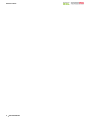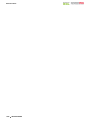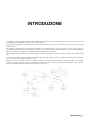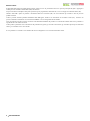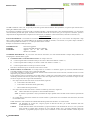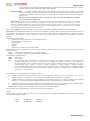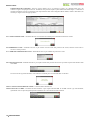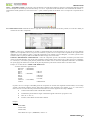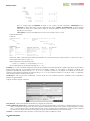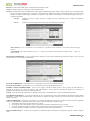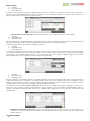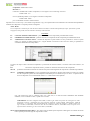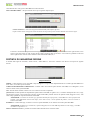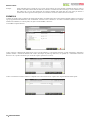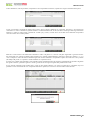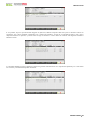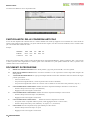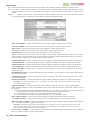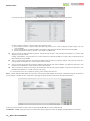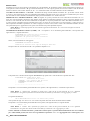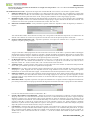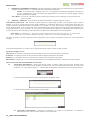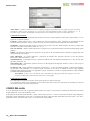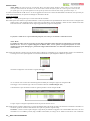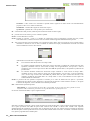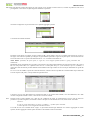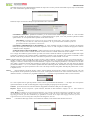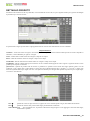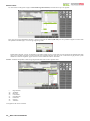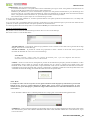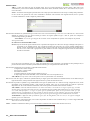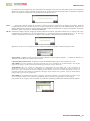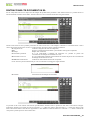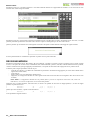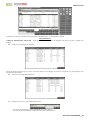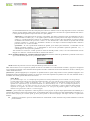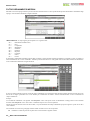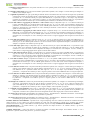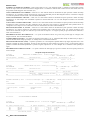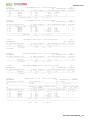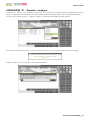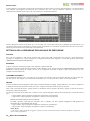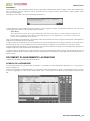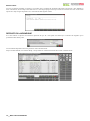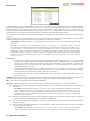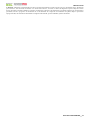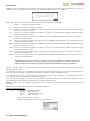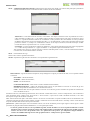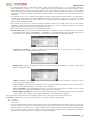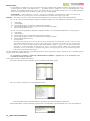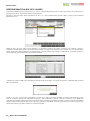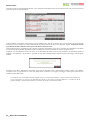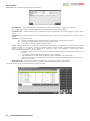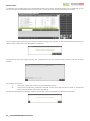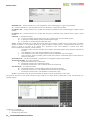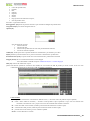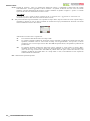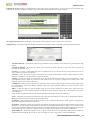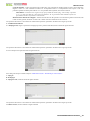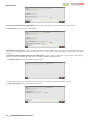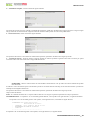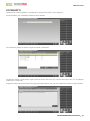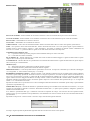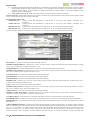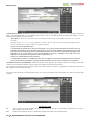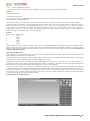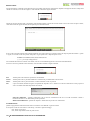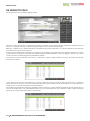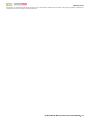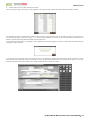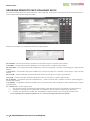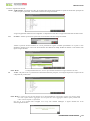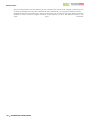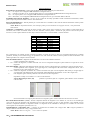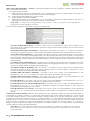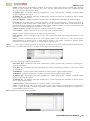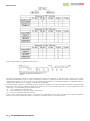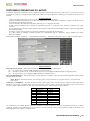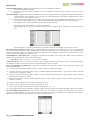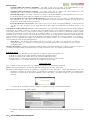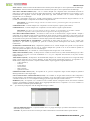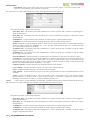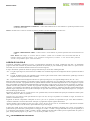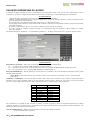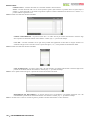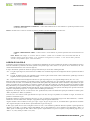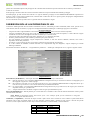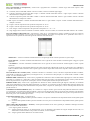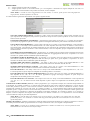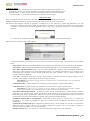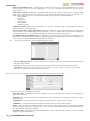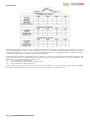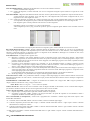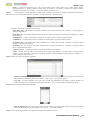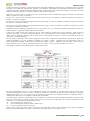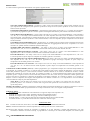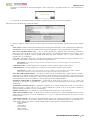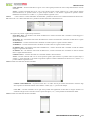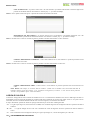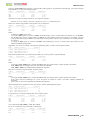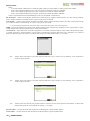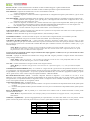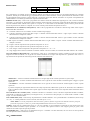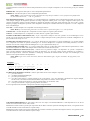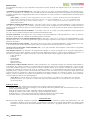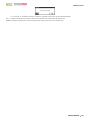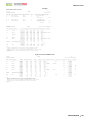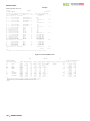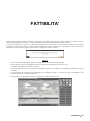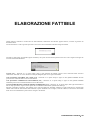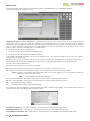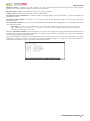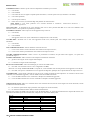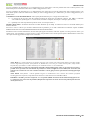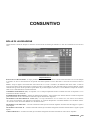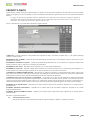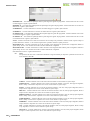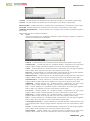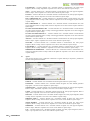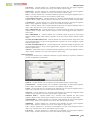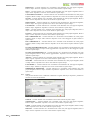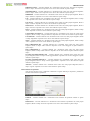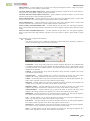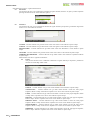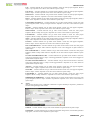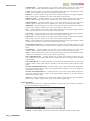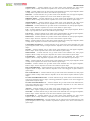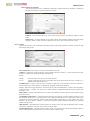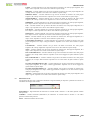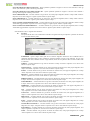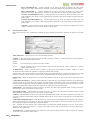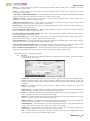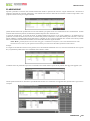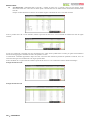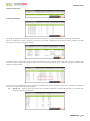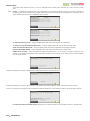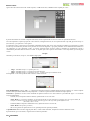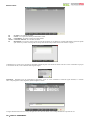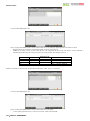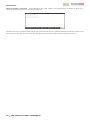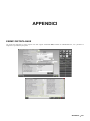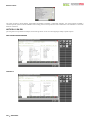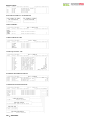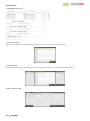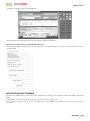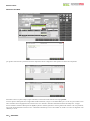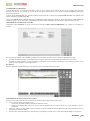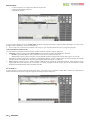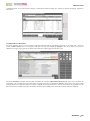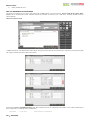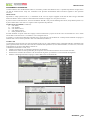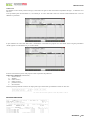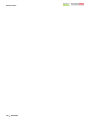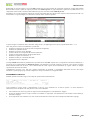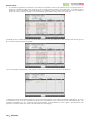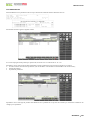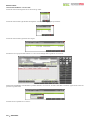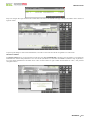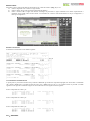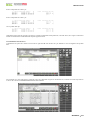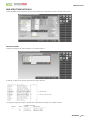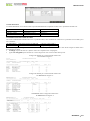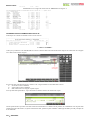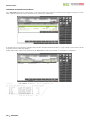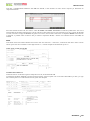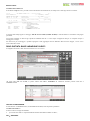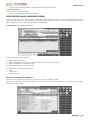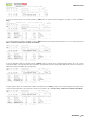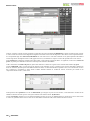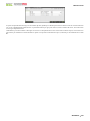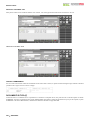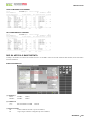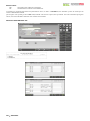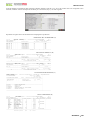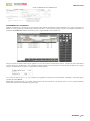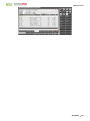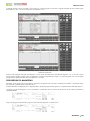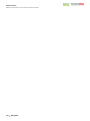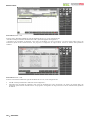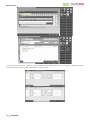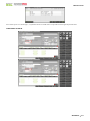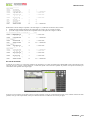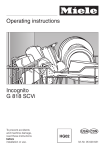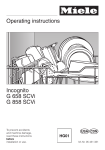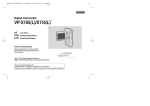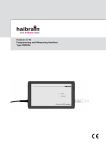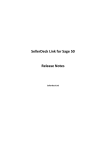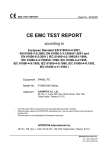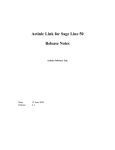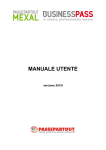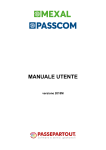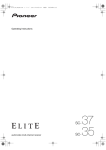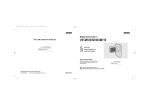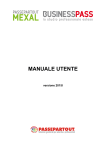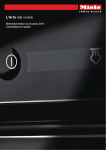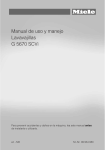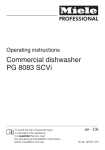Download MANUALE UTENTE
Transcript
MANUALE UTENTE
versione 2015I
Manuale Utente
6 INTRODUZIONE
PRODUZIONE
Manuale Utente
.
1428 INTRODUZIONE
INTRODUZIONE
I programmi di gestione della Distinta Base e della Produzione forniscono un insieme di funzionalità necessarie alle imprese di produzione e
di assemblaggio per programmare e gestire i propri processi produttivi.
Passepartout rende disponibili tutte le funzioni necessarie a definire, descrivere e gestire la composizione dei diversi prodotti creati dalle
suddette aziende.
Nel complesso, Passepartout mette a disposizione dell'utente uno strumento intuitivo e di facile gestione, con un elevato numero di
funzionalità. Permette di definire la Distinta Base del prodotto e di predisporre archivi strutturati necessari per la gestione della produzione,
degli scarichi automatici da magazzino e il dettaglio delle movimentazioni dei componenti.
Il termine Distinta Base comprende l'insieme delle operazioni volte alla progettazione, manutenzione, ricerca e sviluppo di un Prodotto Finito
(PF).
In termini meno generici possiamo affermare che la Distinta Base Principale (DBP) è l'elenco dei componenti (materie prime, semilavorati,
spese, lavorazioni) che necessitano per produrre un PF.
Premesso che tutte le funzioni operative del processo produttivo vengono indicate nella Bolla di Lavorazione (BL), con il termine
Produzione si identificano tutte le operazioni riguardanti la realizzazione pratica di un PF (gestione materiali, gestione risorse lavorative,
processi e metodi di avanzamento della lavorazione, laboratori esterni, ecc.).
INTRODUZIONE 3
Manuale Utente
Il diagramma della figura precedente illustra il flusso relativo al ciclo di produzione. Due sono i processi principali dai quali si propagano i
restanti processi secondari: Distinta Base (DB) e Produzione.
Nel processo DB si contemplano tutte quelle operazioni per la progettazione, manutenzione, ricerca e sviluppo di un Prodotto Finito (PF).
Obiettivo della DB è quello di produrre il documento Bolla di Lavorazione (BL) che verrà utilizzato per scandire le fasi nel processo
produttivo del PF.
La BL è possibile ottenerla partendo direttamente dalla DB oppure, tramite il suo inserimento in un Ordine Cliente (OC), attraverso un
processo elaborativo identificato con il termine FATTIBILE o con un collegamento diretto alla BL.
L'OC può innescare un altro processo conosciuto come PIANIFICAZIONE che produrrà o la richiesta di aumento delle risorse produttive o
la generazione di un ordine a fornitore
La BL produce quindi una serie di documenti che permettono di gestire gli scarichi di lavorazione, gli eventuali depositi presso laboratori
esterni, per concludere con il carico del PF.
Il ciclo produttivo si conclude o con l'aumento del carico di magazzino o con l'evasione dell'ordine cliente.
4 INTRODUZIONE
DISTINTA BASE
La Distinta Base (DB) definisce la composizione, ed eventualmente la lavorazione di un determinato Prodotto Finito (PF) o SeMiLavorato
(SML).
Definiamo Prodotto Finito un qualunque articolo di magazzino che possiede una DB, e subirà un processo di lavorazione. Intenderemo altresì
un SeMiLavorato un qualunque articolo di magazzino che possiede una DB, che viene richiamata, da una o più fasi, di un Prodotto Finito.
PASSEPARTOUT gestisce due tipi di DB, quella Principale (DBP) e quella di Variazione (DBV), che a sua volta si suddivide in DBV
Articolo (DBVA), DBV Cliente (DBVC) e DBV Ordine (DBVO) a secondo dell'oggetto al quale viene collegata.
La DBP di PASSEPARTOUT si definisce aperta, cioè non è necessario descrivere la DBP per ogni PF da produrre, ma è possibile definire
una DBP di massima, che verrà, in un secondo tempo, durante il lancio della produzione, sviluppata per generare l'effettiva DB per il PF
corrente; al limite sulla DBP si potrebbero inserire solo dei richiami generici a tipologie di articoli, e tramite le DBV specificare gli articoli
effettivi.
Tutti gli articoli, indipendentemente che siano Prodotti Finiti o Materie Prime (MP), devono essere codificati nell'anagrafica articoli.
Il programma considera articoli di produzione gli articoli aventi una DBP, oppure tutti gli articoli strutturati che abbiano al proprio interno un
elemento di struttura con DBP.
La DBP viene inserita dall'anagrafica articolo, ed è possibile agganciarla agli articoli di tipo:
A
Articolo;
L
Lavorazione;
P
c/dePosito;
B
distinta Base.
Gli articoli di tipo “B” hanno ragione di esistere, solo se si gestiscono le strutture, ed è possibile gestire una DBP, nella suddetta tipologia di
articolo, solo se sulla struttura, a cui l'articolo è collegato, viene specificato che la DBP sta su un elemento diverso dal primo.
Sugli articoli di tipo “A”, “L” e “P” è possibile inserire una DBP solo se non si tratta di articoli “a corpo”, sigla AC nell'unità di misura
primaria, e non sono strutturati o, nel caso lo siano, se sono dei padri e nella relativa struttura è stato specificato che la DBP sta sul primo
elemento.
La DBVA viene inserita dall'anagrafica articolo, ed è possibile agganciarla agli articoli di tipo:
A
Articolo;
L
Lavorazione;
S
Spesa;
P
c/dePosito;
M Modificatore;
D
Descrizione;
Z
prestaZione.
Le DBVA sono utilizzabili, e quindi inseribili, solo se si gestiscono le strutture, e l'articolo sul quale viene inserita non è strutturato o è un
padre di struttura.
La DBVC viene inserita dall'anagrafica cliente.
La DBVO viene inserita dalle varie righe dei documenti di tipo:
Ordini Clienti;
Preventivi;
Ordini matrice clienti.
DISTINTA BASE PRINCIPALE
Dall'anagrafica articolo tramite il tasto Shift+F5 si può inserire e/o variare una DBP.
DISTINTA BASE 5
Manuale Utente
Una DBP è suddivisa in fasi, max. 99, per una più flessibile gestione dell'avanzamento della produzione, ed ogni fase può contenere fino a
5000 righe di Materie Prime o Indici.
Si ricorda che in una Bolla di Lavorazione (BL) è possibile impegnare i componenti di tutte le fasi contemporaneamente, o per singola fase
consecutivamente partendo dalla prima. Avanzare la lavorazione, Scarichi di Lavorazione (SL), per una o più fasi consecutive, spostare i
componenti da un magazzino all'altro, Depositi di Lavorazione (DL), ed effettuare i carichi dei PF stessi (Carichi di Lavorazione (CL).
Campi d'immissione
FASE E DESCRIZIONE - L'inserimento di una descrizione sulla fase ne indica l'utilizzo, per cui occorre inserire dei componenti o degli
indici, (codici di aggancio con eventuali DBV).Si può agganciare una DBP già esistente, o una sua fase, se in questo campo si immette il
codice del PF preceduto dal carattere “#”, il codice può essere anche il corrente.
Esempio: In relazione alla videata precedente;
ASSEMBLAGGIO
#CODART
#CODART#2
Descrizione aggiuntiva
Aggancio alla DBP dell'articolo CODART
Aggancio alla 2^ fase della DBP
dell'articolo CODART
ULTERIORE DESCRIZIONE - Si può inserire una ulteriore descrizione, che verrà utilizzata durante le stampe della produzione che
accompagnano il Prodotto Finito, oppure:
1)
CONDIZIONARE L'UTILIZZO DELLA FASE - Se il campo inizia con:
A:
Il codice seguente indica il Prodotto Finito per cui la fase è valida. Sono ammessi i caratteri “?”;
S:
Il codice seguente indica il SML per cui la fase è valida. Sono ammessi i caratteri “?”;
C:
Il codice seguente indica il Cliente per cui la fase è valida.
Sono attivi i tasti funzioni per le ricerche dei codici articoli o clienti
2)
SEMILAVORATI AUTOMATICI - Se il campo inizia con il carattere "#" cancelletto, oppure "@" chiocciola, identifica l'utilizzo
di un SML automatico in fase di scarico o di deposito delle MP.
Con il SML automatico si indica un prodotto che avanzato nella lavorazione fino ad una certa fase, necessita del carico di codici
temporanei per la gestione di semilavorati.
È utile quando si gestisce la produzione con lavoranti esterni, e quindi si ha la necessità di caricare il prodotto semilavorato a fasi
intermedie prima del rientro del PF, quando non sempre le fasi sono eseguite nello stesso modo (es. un lavorante ne esegue una sola,
un altro ne esegue due, altre vengono fatte internamente).
-
-
Se il campo ulteriore descrizione inizia con # (cancelletto) seguito da:
$
verrà sostituito dal codice del PF;
?
verrà sostituito dal carattere del PF (posizionale);
!
salta il carattere del PF (posizionale).
Se il campo ulteriore descrizione inizia o contenere il carattere @ (chiocciola): seguito da:
NN
Numero della fase da cui prendere il codice del SML automatico;
%XX Il carattere di percentuale e XX, la percentuale del campo quantità relativo al SML inserito nella fase specificata da
“@”.
-
Se il campo ulteriore descrizione contenere un secondo carattere #, quest’ultimo verrà considerato come descrizione, ed inserita
nei documenti emessi.
Il SML automatico viene codificato alla conferma della DL/SL generata fino alla fase in cui è stato inserito.
SCARICO
Nel documento SL ad una fase, vengono proposte le MP fino alla fase, più il SML automatico della fase
precedentemente scaricata.
CARICO
Il SML della fase attuale viene memorizzato e proposto all'interno di un documento di carico (CL, ma si può anche
usare una BF), al termine delle operazioni in corso sulla BL attuale. Non è necessario effettuare subito tale
operazione, il programma propone, la prima volta, di effettuare il carico dei SML automatici rientrati dopo uno
6 DISTINTA BASE
Manuale Utente
scarico delle MP però si potrebbero teoricamente effettuare più scarichi da BL diverse ed effettuare un unico carico di
tali SML premendo il tasto F5 dal campo "Num." numero della BL.
PARTICOLARITÀ
Inserendo nel campo “Ulteriore descrizione/condizione” di una certa fase (YY) il carattere @ (chiocciola)
seguito da un numero di fase (NN), all’atto dello scarico della fase YY insieme alle materie prime non sarà scaricato
il semilavorato automatico della fase precedente ma quello indicato nel campo “Ulteriore descrizione/condizione”
della fase NN.
Per fare in modo che all’atto dello scarico di una fase non venga scaricato nessun semilavorato automatico
è necessario inserire la dicitura “@0”.
NOTA BENE: la gestione dei SML automatici è possibile solo con articoli appartenenti ad una struttura. Se i caratteri
inseriti, non identificano un codice già esistente a magazzino, o il SML non viene riconosciuto come figlio di un articolo
strutturato e quindi autocodificato, il codice generato verrà considerato come una descrizione, e non come un codice articolo
vero e proprio. A tal proposito è consigliato l'uso di una struttura con autocodifica di tipo “A” Automatica, con cancellazione
logica del figlio quando il progressivo esistenza risulta zero.
E attivo il tasto SH+F5 per l'immissione guidata di questo campo. (Vedi Paragrafo PARTICOLARITÀ DELLE CONDIZIONI)
QUANTITÀ – Se nella descrizione della fase è stato inserito un riferimento, è possibile inserire un'espressione indicante quante volte deve
essere utilizzato quel riferimento, cioè un moltiplicatore delle quantità presenti nella fase o DBP richiamata. La quantità è un campo
alfanumerico di 40 caratteri su cui inserire l'espressione voluta, se sono espressi numeri con decimali, sono considerati al massimo 6
decimali.
Sono ammessi operatori del tipo:
()
Parentesi, per forzare la sequenza di esecuzione dell'espressione;
La Priorità dell’esecuzione è ALTA.
*
Moltiplicazione;
/
Divisione;
+
Somma;
Sottrazione. La Priorità dell’esecuzione è BASSA.
PASSEPARTOUT esegue l'espressione da sinistra verso destra, tenendo conto delle varie priorità degli operatori, cioè prima esegue quelli
con priorità più alta.
1+5*V
prima esegue la moltiplicazione (5*V), quindi aggiunge 1;
(Q+1)*V prima esegue la somma (Q+1), quindi moltiplica il risultato per V.
Sono ammesse le seguenti funzioni:
INT()
Parte intera;
ABS()
Valore assoluto.
IF()
Si utilizza nella forma IF(<condizione>;<espressione 1>;<espressione 2>). Quando <condizione> risulta verificata, il
risultato della funzione è <espressione 1>, in caso contrario il risultato della funzione è <espressione 2>. All’interno della
IF() sono utilizzabili tutte le variabili riconosciute nel campo quantità. <condizione> deve utilizzare una o due volte i
seguenti operatori logici: = (uguale), <> (diverso), < (minore), > (maggiore), <= (minore o uguale), >= (maggiore o uguale).
E’ possibile utilizzare una unica IF() nel campo quantità. Esempi: IF(Q<10;V+3;2) da come risultato V+3 quando Q è minore
di 10, 2 in caso contrario; IF(2<Q<10;V+3;2) da come risultato V+3 quando Q è maggiore di 2 e contemporaneamente
minore di 10, 2 in caso contrario
Sono ammessi anche caratteri alfabetici con il seguente significato:
Q
quantità calcolata fino a quel punto per quella riga. Nel caso la quantità sia espressa con i colli, “Q” è uguale a “V” * “F”; se è
espressa senza i colli, “Q” è uguale a “V”. Al primo livello di una DBP è uguale alla quantità in produzione;
V
quantità Variabile. Per le righe con la doppia quantità (2*6) rappresenta la prima(2). Se è stata specificata una sola quantità
equivale a “Q”. Se utilizzato la quantità risultante dall'espressione non viene moltiplicata per la quantità da produrre;
F
quantità Fissa. Per le righe con la doppia quantità (2*6) rappresenta la seconda (6). Se è stata specificata una sola quantità vale 0.
Se utilizzato la quantità risultante dall'espressione non viene moltiplicata per la quantità da produrre;
XYZ quantità dei campi per codici strutturati con misure, relativa all'ultimo SML sviluppato.
Per una spiegazione più dettagliata vedere il campo quantità nei componenti della fase.
Esempio
Se per produrre 1 mobile sono necessari 8 cassetti su 2 file, ed il cassetto ha una sua DBP, nella DBP del mobile si può richiamare la DBP
del cassetto indicandone la quantità:
Fase:
#CASSETTO
Quantità: 2*4
Fase:
#CASSETTO#1
Quantità: Q
DISTINTA BASE 7
Manuale Utente
TIPO DOCUMENTI IN STAMPA PER LA PRODUZIONE - Per ogni fase si può specificare quali documenti dovranno essere stampati
durante l'avanzamento della produzione. (Vedi PARAGRAFO DOCUMENTI DI PRODUZIONE) come mostrato in figura:
Se non viene specificato nessun tipo di documento, attivando le stampa nel menù bolla di lavorazione, non verrà stampato nessun tipo di
documento.
Tasti Attivi
F2 Ricerca codice articolo (sulla descrizione della fase, o sulla condizione “A” e “S”). Ricerca codice cliente (sulla condizione “C”).
F3 ULTERIORI DATI Premendo questo tasto funzione, o alla conferma di una nuova DBP, vengono richiesti alcuni parametri.
CODICE ARTICOLO – per il calcolo del costo del PF stesso; nel caso di articolo non strutturato viene impostato direttamente il
codice dell'articolo corrente, e non è modificabile, altrimenti viene richiesto un codice di riferimento, per dare un costo al PF stesso.
USA DBV CLI/ORDINE – se la DBP può essere modificata da una DBVC o DBVO. Se questo campo è impostato a “N”, anche se
sulla riga dell’Ordine Clienti è stata inserita una DBV, la DBP non verrà modificata; e nella creazione automatica delle sotto bolle il
programma raggrupperà i PF con lo stesso codice e la stessa scadenza anche se i prodotti finiti provengono dall’Ordine Clienti.
NOTA BENE: impostato il parametro ad "S" se il codice articolo proprietario della DBP è in realtà un semilavorato ed
il prodotto finito a cui fa riferimento è collegato ad un ordine cliente, i riferimenti saranno riportati anche nella
sottobolla di lavorazione.
CTRL.ESIS/DISP – Accetta i caratteri “S/B/N”.
“S”
il programma, nella creazione automatica delle sottoBL, controllerà l'esistenza o il disponibile, e creerà le sottoBL, solo
per quei SML di cui esiste un fabbisogno;
“B”
(Blocca creazione sotto bolle), nella creazione delle sottobolle fermerà lo sviluppo delle sottobolle alla prima DBP del
semilavorato che ha il parametro impostato;
“N”
non viene effettuato nessun controllo nella creazione delle sottobolle.
NOTA BENE: l’utilizzo del parametro influenza la stampa di produzione “Sviluppo Distinta Base a livelli” in quanto i
semilavorati in cui tale campo è stato impostato a “B” non vengono sviluppati.
Gest. Coll PF SML – Accetta i caratteri “S/N”.
“S”
il programma, nella gestione dei semilavorati presenti all’interno della distinta base, gestisce il collegamento con i
semilavorati presenti;
“N” non viene gestito il collegamento con i semilavorati.
NOTA BENE: l'utilizzo del parametro permette a tutte le procedure della produzione di sapere un determinato
semilavorato a quale prodotto finito fa riferimento, ai fini di avanzamento scarico carico consuntivo prodotto finito
aggiornamento prodotto finito.
8 DISTINTA BASE
Manuale Utente
CODICE PF PADRE DEF – codice del PF, da usare per le condizioni articolo di tipo “A”, per lo sviluppo della DBP. Se non
immesso, viene assunto il codice del PF stesso. Tale codice verrà utilizzato nelle seguenti funzioni:
Sviluppo distinta base;
Sviluppo distinta base a livelli;
Stampa distinta base;
Calcolo costo prodotti finiti;
Costi/Listini articoli di produzione.
AGGANCIO TABELLA ABBINAMENTI – Tabelle abbinamenti per completare la DBP corrente. N campi, lunghi al massimo 12
caratteri. Questo campo si abilita esclusivamente se il codice articolo su cui si inserisce la distinta base appartiene ad una struttura. È
possibile utilizzare le lettere minuscole per la creazione RUN-TIME del codice. Se le lettere minuscole sono comprese fra “(” “)”
verranno sostituite dal codice alternativo, con la seguente regola:
a
primo carattere;
b
secondo carattere;
c
terzo carattere e così via fino al 16 carattere (lettera “p”). È attivo il tasto F2 per la ricerca delle tabelle già inserite.
CODICE CLIENTE – codice del cliente di default, DBV da utilizzare, nel caso di produzione per il magazzino, cioè PF messi in
produzione senza che sia stato specificato un codice cliente.
ORE DI APPRONTAMENTO – ore necessarie per l’approntamento dei macchinari, od altro, prima di partire con le lavorazioni,
indipendentemente dalla quantità da produrre.
ORE PER LOTTO – ore di approntamento necessarie per la lavorazione di un determinato lotto di produzione, da aggiungere alle
eventuali ore del campo precedente. Frazione di giorno è considerato un giorno intero.
ATTENZIONE: il programma considera i giorni formati da 8 ore, quindi per giornate lavorative con un numero di ore
diverso, si dovrà inserire le ore in proporzione
Esempio:
Giornata lavorativa di 10 ore, per ogni lotto occorrono 5 ore d'approntamento, il numero da inserire sarà 4 e non 5,
poiché:
Ore giorno effettive STA a ore giorno logico COME ore per lotto effettive STA a ore da inserire:
10 : 8 = 5 : x
quindi
(8*5)/10
40/10
4
LOTTO DI PRODUZIONE – quantità ottimale, o obbligatoria, di produzione, utilizzato per il calcolo delle ore necessarie per
l'approntamento di un lotto.
CATEGORIA SML – tipo del SML, utilizzato per gestire lo sfondamento o meno dei SML; se non si immette niente, la DBP
corrente, non verrà mai esplosa.
NUMERO MAGAZZINO MP - numero del magazzino da cui prelevare i materiali. Nella creazione delle sottobolle, il programma,
presenta, come magazzino MP, quello specificato nel primo PF della bolla. (Come magazzino PF, viene preso quello MP della bolla,
o sottobolla, di livello superiore, (bolla padre)).
Nella DBP del prodotto NOTEB12004540MON è stato immesso al campo MP: 3 DEPOSITO B, quindi la creazione della
sottobolla 30.0001, relativa al SML SL-MBPNB4343, presenterà la seguente testata:
e come magazzino PF verrà assunto il 2 DEPOSITO A.
UNITÀ DI MISURA - unità di misura del PF, cioè a quale unità fanno riferimento i consumi specificati nella DBP. “P” Primaria,
“B” Primaria, ma siamo su un articolo di tipo “B”, quindi la sigla dell'unità sarà quella della Radice del PF (Tale campo viene
impostato in automatico, e non è modificabile dal programma). “S” Secondaria.
COEFFICIENTE - viene visualizzato il coefficiente di conversione dell'anagrafica.
DECIMALI - numero di decimali utilizzati dalla produzione, richiesti solo se l'unità di produzione è la secondaria.
DISTINTA BASE 9
Manuale Utente
COEFFICIENTI DI CONSUMO – Questi si possono digitare solo se si gestiscono le taglie e se il Prodotto Finito che si sta
creando è a taglia o di tipologia articolo “B”. Se immessi sono prioritari rispetto a quelli definiti nella tabella taglie. I coefficienti di
consumo permettono di variare il consumo di quei componenti che nella relativa anagrafica hanno definito, tramite il tasto ShF12, un
consumo per taglia in base alla taglia prodotta.
F5 CANCELLAZIONE FASE – Premendo tale tasto viene richiesta la conferma per la cancellazione della fase corrente.
F6 INSERIMENTO FASE – Premendo tale tasto si può inserire una nuova fase alla posizione del cursore, facendo scorrere tutte le
successive di una posizione.
F7 CAMBIO DI POSIZIONE TRA 2 FASI – Premendo tale tasto si può cambiare la posizione tra 2 fasi
F8 COPIA DI UNA FASE – Premendo tale tasto si può copiare una fase alla posizione del cursore. È possibile copiare anche una fase della
stessa DBP.
Se la fase corrente è già stata utilizzata, viene richiesta la conferma per la sovrascrittura della vecchia fase.
Sh+F3 CANCELLAZIONE DISTINTA BASE – Cancellerà tutta la distinta base
Sh+F8 COPIA DI UNA DBP – Premendo tale tasto funzione si può copiare un'intera DBP. Se la DBP corrente è già stata utilizzata,
quest'ultima viene ricoperta da quella importata. Attenzione non viene richiesta nessuna conferma.
10 DISTINTA BASE
Manuale Utente
Sh+F4 NOTE DELLA FASE - Su ogni fase si apre una finestra di 10 righe da 40 caratteri per inserire le eventuali note della fase. Queste
note sono stampate sui documenti per le lavorazioni di tipo “N” ed “O”. La presenza di una nota sulla fase viene evidenziata dal carattere “*”
a destra della colonna quantità. Se le note iniziano con il "." punto, saranno riportati nei documenti "SL" se il campo "PF" è impostato ad "S"
o "D".
F4 COMPONENTI FASE. Premendo tale tasto su ogni fase, che non faccia riferimento ad un altro prodotto, si accede alla videata per
l'immissione dei relativi componenti.
INDICE - codice per il collegamento con le DBV, o semplicemente una piccola descrizione per la riga. Se non viene immesso
significa che il componente è fisso e non può essere sostituito; in questo caso sia il campo codice componente che la quantità sono
obbligatori. Se viene immesso l’indice, il codice del componente e/o la quantità, non sono obbligatori, e se inseriti, possono essere
sostituiti in tutto o in parte per effetto di una DBV che abbia una riga con lo stesso indice.
CODICE E DESCRIZIONE COMPONENTE - codice del componente previsto come standard, che tuttavia può anche essere
omesso in presenza dell'Indice. Nel caso di codici strutturati è anche possibile inserire articoli jolly, (codici espressi con: “abcdefghi”
e/o “rstuvwxyz”), cioè indicare quali parti del prodotto finito dovranno creare il codice del componente da utilizzare. La differenza
fra i primo gruppo di caratteri ed il secondo sta nel punto di partenza il primo inizia e sinistra mentre il secondo a destra.
Esempio, se il codice del PF è: PADRE VAR1 MOD2 STA3
Verranno considerati i seguenti articoli:
MP-aaaaa
= MP-PADRE;
MP-rrrrr
= MP-PADRE;
MP-bb
= MP-VA;
MP-ss
= MP-R1;
MP-ccc
= MP-MOD;
MP-ttt
= MP-OD2;
ddd-MI
= STA-MI;
uuu-MI
= TA3-MI;
aabbcccff
= PAVAMOD;
rrsstttuu
= RER1OD2A3.
In questo caso se lo sviluppo di una DBP genera dei componenti non esistenti, alla lunghezza dell’autocodifica, ma nel campo
“Autom:” nella tabella “Strutture Articoli” della relativa struttura è stato impostato con il carattere “C” o “T”, viene creato il
relativo articolo con codice fino alla posizione dell’autocodifica. Si ricorda il significato del campo “Autom:”
C
Creazione autocodifica senza richiesta della conferma;
A
Annullamento precancellazione logica in automatico appena l’articolo ha i progressivi a zero;
T
Tutti, sia “C” che “A”;
N
Nessuno, l’autocodifica necessita della conferma.
Esempio:
Struttura :
Padre RRRR;
Variante SSS;
Variante SSS;
Autocodifica fino a pos. 7 (RRRRSSS) e Autom: “T”.
DISTINTA BASE 11
Manuale Utente
Anagrafica articoli:
XXXX
Articolo di struttura 1 (Non ha codificato nessun figlio)
YYYY Articolo strutturato di qualsiasi struttura con la DBP avente i seguenti componenti:
COMP1;
COMP2;
XXXXbbbccc (Articolo variabile di struttura 1);
COMP4.
Emissione revisione documenti:
Codice immesso sulla riga: YYYYFIN001
aaaa bbb ccc
Se il componente XXXXFIN001 non è codificato verrà creato l’articolo XXXXFIN (si fa presente che se esiste una cartella viene
controllata la congruità del codice).
Gli articoli a taglie vengono accettati solo se il PF stesso è a taglie. Se compare il carattere “*” prima del codice componente,
significa che si tratta di un SML, mentre il carattere “*”, prima dell'unità di misura, indica che il componente ha il consumo per
taglia.
Prodotto finito:
CAMSETRO
aaa
bbb
cc
CAM. DI
1
2
3
SETA ROSSA
campo struttura
campo struttura
campo struttura
Componenti immessi in DB:
bbbcc
FILcc
articolo composto
articolo composto
Nello sviluppare la scheda tecnica il programma trasformerà i codici nel seguente modo:
SETRO
FILRO
SETA ROSSA
FILO ROSSO
UM – unità di misura primaria o secondaria, riferita alla quantità del componente immessa nel campo successivo. In assenza del
Codice del componente il dato non viene richiesto. Sono attivi i tasti PAG+ e PAG-, per presentare le 2 UM possibili.
NOTA BENE: se per il codice componente immesso viene scelta l’unità di misura secondaria, nella DBP viene salvato (in
maniera non visibile) il coefficiente di conversione al momento presente in anagrafica articolo. Una successiva modifica del
dato anagrafico non comporta un automatico aggiornamento del valore salvato nella DBP, che è quello che viene utilizzato
nei documenti di magazzino generati da bolla di lavorazione. Tale aggiornamento può essere effettuato da apposita funzione
di servizi.
QUANTITÀ - quantità di utilizzo del componente, che tuttavia può anche essere omessa in presenza dell'Indice. Il campo accetta
un'espressione algebrica lunga al massimo 40 caratteri. Se sono espressi numeri con decimali sono considerati al massimo 6 decimali;
se l'unità di misura utilizzata è la primaria, alla fine la quantità viene troncata ai decimali con cui è stato codificato il componente.
Sono ammessi operatori del tipo:
()
Parentesi, per forzare la sequenza di esecuzione dell'espressione priorità ALTA;
*
Moltiplicazione;
/
Divisione;
+
Somma;
Sottrazione priorità Bassa.
PASSEPARTOUT esegue l'espressione da sinistra verso destra, tenendo conto delle varie priorità degli operatori, cioè prima esegue
quelli con priorità più alta.
1+5*V
prima esegue la moltiplicazione (5*V), quindi aggiunge 1.
(Q+1)*V
prima esegue la somma (Q+1), quindi moltiplica il risultato per V.
Sono ammesse le seguenti funzioni:
INT() Parte intera.
ABS() Valore assoluto.
IF()
Si utilizza nella forma IF(<condizione>;<espressione 1>;<espressione 2>). Quando <condizione> risulta verificata, il
risultato della funzione è <espressione 1>, in caso contrario il risultato della funzione è <espressione 2>. All’interno della IF()
sono utilizzabili tutte le variabili riconosciute nel campo quantità. <condizione> deve utilizzare una o due volte i seguenti
operatori logici: = (uguale), <> (diverso), < (minore), > (maggiore), <= (minore o uguale), >= (maggiore o uguale). E’ possibile
utilizzare una unica IF() nel campo quantità oppure, nel caso di utilizzo del carattere “@”, una IF() prima della “@” ed una dopo.
12 DISTINTA BASE
Manuale Utente
Esempi: IF(Q<10;V+3;2) da come risultato V+3 quando Q è minore di 10, 2 in caso contrario; IF(2<Q<10;V+3;2) da come
risultato V+3 quando Q è maggiore di 2 e contemporaneamente minore di 10, 2 in caso contrario.
Sono ammessi anche caratteri alfabetici con il seguente significato:
Q
quantità calcolata fino a quel punto per quella riga. Nel caso la quantità sia espressa con i colli, "Q" è uguale
"V" * "F"; se è espressa senza i colli, "Q" è uguale a "V".
a
ATTENZIONE: se inserito in una DBV, e se sulla relativa riga della DBP, stesso indice, non è stato immesso
nessun valore, o il risultato dell'espressione è 0, anche "Q" assumerà il valore 0.
V
quantità Variabile. Per le righe con la doppia quantità (2*6) rappresenta la prima(2). Se è stata specificata una sola
quantità equivale a “Q”. Se utilizzato la quantità risultante dall'espressione non viene moltiplicata per la quantità da
produrre.
F
quantità Fissa. Per le righe con la doppia quantità (2*6) rappresenta la seconda (6). Se è stata specificata una sola
quantità vale 0. Se utilizzato la quantità risultante dall'espressione non viene moltiplicata per la quantità da produrre.
@
Se inserito all'interno della espressione, tiene separate le 2 quantità, quella a sinistra da quella a destra del carattere stesso;
se il componente è un SML, rappresenteranno nella DBP, del SML stesso, le variabili “V” ed “F”. Se immesso in prima
posizione indica che la quantità specificata dopo tale carattere non è influenzata da quella del PF, cioè non viene
moltiplicata per la quantità da produrre. (Ad esempio uno stampo, che sarà unico qualunque sia la quantità da produrre).
XYZ
quantità dei campi per codici strutturati con misure, relativa all'ultimo SML sviluppato. Cioè il valore risultante dal
codice, in base alle specifiche immesse nella tabella delle strutture.
ABC
come XYZ, ma relativi al PF in produzione.
JKW quantità specificate nelle videate personalizzabili, relativamente al componente.
Nota Bene: Viene considerato il componente e non il SML come in tutte le altre variabili.
RST
come JKW, ma relativi al PF in produzione.
Nel menù “serviZi” “Personalizzazioni” “videate anagr. Articolo” si deve immettere la seguente tabella:
Se nella DB si immette la variabile “K”, quest'ultima assumerà il valore immesso nel 3° campo della videata.
ATTENZIONE: la lettura del campo avviene nel seguente modo:
–
Campo in videata articolo NON riportabile. Viene letto il campo immesso nell'anagrafica articolo.
–
Campo in videata articolo riportabile. Se la riga deriva da un OC, viene letto il campo immesso nel documento.
–
Campo in videata cliente NON riportabile. Se la riga ha un codice cliente viene letto il campo immesso
nell'anagrafica cliente.
–
Campo in videata cliente riportabile. Se la riga deriva da un OC, viene letto il campo immesso nel documento.
ATTENZIONE: all'uso delle variabili “A”, “B”, “C”, “R”, “S” e “T”, in quanto se lo sviluppo del PF avviene in momenti
diversi, queste variabili possono fare riferimento a codici diversi:
PRODFINITO
Comp
comp1
comp2
...
TELAIO
Comp
^ ^
| |
x -----+ |
A -------+
|
^ |
| |
DISTINTA BASE 13
Manuale Utente
comp1
comp2
...
PRIMSML
Comp
comp1
comp2
...
SECONSML
Comp
comp1
comp2
X -----+ |
A -------+
|
^ |
| |
X -----+ |
A -------+
|
^ |
| |
x -----+ |
A -------+
X
A
x
A
^ ^
| |
-----+ |
-------+
|
^ |
| |
-----+ |
-------+
Ma se lo sviluppo parte da PRIMSML, la lettera “A” del “comp2” non farà riferimento a PRODFINITO, ma a
PRIMSML. L’utilizzo delle lettere è anche condizionato dal campo “CODICE PF PADRE DEF” per quelle funzioni
specificate nel campo stesso, poiché questo campo per particolari funzioni contiene il codice del PF da cui il SML
dipende per il suo sviluppo.
NOTA BENE: la gestione della Bolla di Lavorazione sarà comunque sempre corretta.
Esempi di utilizzazione
Codice PF:
FINENOC1200602
aaaa
bbb
ccc
ddd
e
(qta 3)
Finestra di Noce 120 x 60 2 ante
Finestra
Noce
Altezza (X)
Larghezza (Y)
Ante (Z)
Componenti:
Codice
LISTbbb
LISTbbb
MANIGLIA
MARCA
VITI
...
ART
ARTVAR
Quantità
Z @ X
Z @ Y
1
@1
Z*(4*2+3*2)
-->
-->
-->
-->
-->
Componente selezionato
LISTNOC Listello di noce
LISTNOC Listello di noce
MANIGLIA Maniglia
MARCA Stampo marca
VITI Viti
Z*INT(K+,999999) --> RT Articolo xxxx
V
--> ARTVAR Articolo xxxx
Qta riga
2 da 120 cm.
2 da 60 cm.
1
1 (Fisso)
28
Qta prelevata
(6*120)
( 6*60)
( 3)
( 1)
( 84)
4
3
( 12)
( 3)
Nell'articolo “ART” è stata inserita una videata personalizzata, dove nella descrizione di un campo numerico, è stato inserito “(K)”, e
su tale campo è stato inserito il valore: 1,3.
Quindi l'espressione viene interpretata come:
2 * INT( 1,3 + ,999999) = 2 * INT(2,299999) = 2 * 2 = 4
che viene moltiplicato per la Quantità da produrre (4 * 3 = 12).
EVIDENZA - se occorre focalizzare l'attenzione su articoli che potrebbero avere delle particolarità, e quindi la necessità di essere trattati in
maniera diversa dagli altri, si può utilizzare questo campo. Se si immette il carattere “E” che significa “in Evidenza”, l'evidenza verrà
segnalata nei documenti di produzione di tipo: “C”, “O” e “T”. Se si immette il carattere “L” che significa “in evidenza per Lavorazione”,
l'evidenza verrà segnalata nei documenti di produzione di tipo: “L” e “O”. Se si immette il carattere “T” che sta per “Tutte”, il componente
verrà evidenziato in tutti i documenti di cui sopra.
ALTRI DATI - una riga può essere condizionata, cioè resa valida solo se la condizione immessa è soddisfatta. Viene visualizzata la
maschera di seguito illustrata
Vengono accettate le seguenti condizioni:
MAGAZZINO – numero del magazzino da utilizzate per l’impegno dei componenti
TIPOCONDIZIONE ARTICOLO – condizionata da Articolo, (codice del PF da produrre, primo livello; è considerato uguale ad “S” per le
DBV), o condizionata a Semilavorato. Si possono specificare anche articoli composti, come mostrato in figura utilizzando i caratteri
Jolly “?” che specificano qualsiasi carattere nella posizione. In caso il prodotto finito sia strutturato se si inserisce come condizione
un codice articolo questo sarà ricercato in automatico in ogni porzione della struttura del codice prodotto finito.
CLIENTE – condizionata da Cliente; specificare il conto cliente, per il quale la condizione è valida.
14 DISTINTA BASE
Manuale Utente
DA DATA – Data a partire dalla quale il componente è da considerare valido
A DATA – Da fino alla quale il componente è da considerare valido.
TAGLIE – condizionata in base alla taglia del PF. Inserita questa condizione appare una videata, come la seguente, con l’elenco delle taglie
del PF, ed il campo di immissione per ogni taglia. Viene richiesto per quali taglie è valido il componente in esame. Se il PF non viene
prodotto in almeno una delle taglie specificate il componente viene scartato. Nella finestra per la condizione di taglia sono attivi i
seguenti tasti funzione:
PAG giu
permette di scorrere le taglie successive, a pagina, nel caso si utilizzino più di 16 taglie, nella tabella di
riferimento.
PAG su
permette di ritornare nella posizione delle taglie precedentemente visualizzate.
NOTA BENE: nel caso il componente sia da considerare, la quantità del PF elaborata è solo quelle relativa alle taglie
ammesse.
ATTENZIONE: all'uso della condizione di tipo “A”, vedere nota precedente sull'utilizzo delle variabili, “ABC” - “RST”, nel
campo quantità.
NEGAZIONE CONDIZIONE - è attivo il tasto funzione Shift+F5 su ogni singola condizione che permette di negarla, cioè la riga sarà
ritenuta valida solo se la condizione risulterà falsa.
ESCLUDI DA DEPOSITO – Se impostato ad “S” il componente sarà escluso dai documenti di deposito.
ESCLUDI DA SCARICO – Se impostato ad “S” il componente sarà escluso dai documenti di scarico.
SCARICO COSTO MATERIE PRIME – Costo con cui vengono scaricate le materie prime. I valori gli stessi di quelli indicati nei
parametri di produzione. Se il valore del campo è vuoto sarà utilizzato il valore presente nei parametri di produzione, se impostato un
qualunque valore sarà prioritario rispetto a quello dei parametri.
COSTO – Costo di scarico del componente. Se impostato sarà prioritario su qualunque altro valore precedentemente impostato.
LAVORAZIONE ESTERNA – Se il campo è impostato ad "S" il componente sarà incluso nella generazione di Ordini a Fornitori tramite
l'operazione "L" della funzione Prodotti Finiti in Lavorazione. Se indicato nel campo successivo il conto del fornitore il documento sarà
intestato a tal conto.
CODICE FORNITORE – Codice del conto fornitore a cui intestare il documento nel caso che il campo lavorazione esterna sia impostato
ad "S". Per la generazione dei documenti relativi alle lavorazioni esterne è utilizzata la seguente regola.
Il documento sarà intestato al codice fornitore se presente.
Se assente tale valore sarà utilizzato il primo codice fornitore presente in anagrafica articolo se presente.
Se assente il fornitore in anagrafica viene utilizzato il codice fornitore presente nell'operazione "L" della funzione.
Se nessuno dei dati precedenti è valorizzato il componente non sarà incluso nell'operazione.
TIPO CONTROLLO QTA – L’utilizzo del componente è condizionato dalla sua situazione in magazzino. Vengono accettati i seguenti
valori:
DISTINTA BASE 15
Manuale Utente
E
D
L
Esistenza;
Disponibile Netto;
Disponibile Lordo.
Il controllo viene eseguito sul componente in DB al momento della lettura, controllando se la quantità da verificare (EDL) è già minore o
uguale a 0, e NON se andrebbe negativa in base alla QTA richiesta. In caso di condizione affermativa, il componente viene sostituito con il
primo dei quattro immessi quello immesso nel campo seguente.
F
G
H
CODICE ARTICOLO SOSTITUTIVO – Codice articolo sostitutivo per il componente corrente se non disponibile.
Esistenza;
Disponibile Netto;
Disponibile Lordo.
Impostati i parametri precedentemente elencati, il programma controllerà l’esistenza la disponibilità lorda o netta, del componente inserito, in
base alla quantità inserita. Anche con l’utilizzo di questi parametri viene richiesto il codice articolo sostitutivo.
Se anziché utilizzare le lettere in maiuscolo, si utilizzano le minuscole:
e
Esistenza;
d
Disponibile Netto;
l
Disponibile Lordo.
Il programma si comporta come sopra, ma non viene richiesto il codice sostitutivo, poiché nel caso la quantità risulti essere minore o uguale
a 0, viene automaticamente selezionato il prossimo/precedente, in base al campo successivo, articolo figlio, e se anche per questo la Quantità
risulta negativa, viene considerato quello successivo, e così via finché non viene trovato un figlio con Quantità maggiore di 0. Se nessun
figlio ha del disponibile, viene considerato l’articolo immesso sulla riga della DBP.
f
g
h
Esistenza;
Disponibile Netto;
Disponibile Lordo.
Impostati i parametri, precedentemente elencati, il programma controllerà l’esistenza la disponibilità lorda o netta, del componente inserito,
in base alla quantità inserita. L’operatività è la stessa dei parametri (e/d/l), ma nel caso la quantità inserita non sia soddisfatta verranno
elaborati i codici precedenti o successivi, in base al parametro impostato nell’apposita videata di selezione. Non viene quindi cercata una
quantità maggiore di zero, ma un codice con quantità esatta a quella impostata nella DBP.
Nel campo è attivo il tasto funzione Sh+F11 (Spezza lotti), la funzione fa si che il campo assume sempre il significato di spezza lotto, ne
consegue che nello sviluppo ed impegno della distinta base vengano utilizzati i lotti consecutivamente, indipendentemente dalla loro
esistenza o disponibilità. L’attivazione della funzione viene evidenziata dalla visualizzazione in riverse del campo come mostrato nella
seguente figura.
DIREZIONE DI RICERCA DEI FIGLI - Ricerca del disponibile nei figli precedenti o seguenti il codice immesso. “P”
Precedente, “S” Successivo. Per gli articoli strutturati il giro viene effettuato, per tutti i figli che hanno i campi precedenti all’ultimo
immesso uguali. Es.:
16 DISTINTA BASE
Manuale Utente
Componente: PADR VAR1 VAR2
Direzione.: S
Controlla se “PADR VAR1 VAR2” è disponibile, in caso negativo cerca in tutti i figli successivi:
“PADR VAR1 ????”
uno con quantità disponibile, in caso negativo considera il componente:
“PADR VAR1 VAR2”
per i non strutturati controlla i caratteri immessi.
Impostato invece il valore “P/p”, verrà assunto il significato di “G/g”, ma in pianificazione ed in fattibilità verrà controllata la disponibilità al
momento del componente e non quella presente in anagrafica.
NOTA BENE:
Se un componente è utilizzato più volte all’interno della stessa DB, il controllo sulla quantità fa sempre riferimento a quella
anagrafica, o del periodo, non decurtata da eventuali precedenti utilizzi.
Tasti Attivi
F5
CANCELLAZIONE COMPONENTE – permette di cancellare un componente precedentemente inserito.
F6
INSERIMENTO COMPONENTE – permette di inserire un componente tra due componenti precedentemente inseriti.
F7
VARIAZIONE COLONNA INPUT – Permette di impostare su quale carattere si deve posizionare il cursore in questo
campo, e se attivato, un numero maggiore di 1, vengono abilitati i tasti freccia in alto e freccia in basso, per permettere lo
scorrimento direttamente sul campo codice.
Il cursore, nel campo codice e descrizione componente, si posizionerà sul secondo carattere, o se nessun codice è stato immesso, sul
primo.
Descrizione componente On/Off – permette di visualizzare la descrizione del componente
F11
Sh+F11
permette di nascondere/visualizzare le eventuali note presenti nell’anagrafica del componente e destinate alla produzione.
Sh+F4
NOTE DEL COMPONENTE - su ogni componente apre una finestra di 10 righe da 40 caratteri per inserire le eventuali
note del componente. Queste note sono stampate sui documenti per le lavorazioni di tipo "N" ed "O". La presenza di una
nota sul componente viene evidenziata dal carattere "*" a destra della colonna quantità.
Una volta inseriti tutti i dati, si conferma la fase con il tasto F10; se si rende necessario l'abbandono delle modifiche
effettuate, occorre confermare la fase, e quindi uscire con ESC.
ATTENZIONE: una volta sviluppata tutta la DB, le uniche righe valide sono quelle che contengono un codice
componente esistente, o ammissibile nel caso di articoli strutturati, ed una quantità. Nella funzione “Bolla di
Lavorazione”, il programma, alla conferma della BL, visualizzerà i codici non ammessi, e quindi scartati. Una
riga con indice, di una DBP, scartata in base ad una condizione immessa, nella DBP stessa, non potrà essere
ripescata da un'eventuale riga, con lo stesso indice, di una DBV.
Sh+F6 VISUALIZZAZIONE DATI RIGA – Sul campo indice premendo questa sequenza di tasti appare una videata che mostra
tutte le opzioni presenti sulla riga del componente in esame.
DISTINTA BASE 17
Manuale Utente
Sh+F5 CONDIZIONI – Apre la finestra “Altri dati” indipendentemente dal campo su cui si è posizionati. Chiudendo la finestra il
cursore si posiziona sul campo “Tipo controllo quantità”.
DISTINTA BASE DI VARIAZIONE ARTICOLO/CLIENTE
Le DBV Articolo e Cliente sono uguali, la prima viene immessa dall'anagrafica articolo, la seconda dall'anagrafica cliente. Si accede
all'immissione/revisione tramite il tasto Shift+F5, e compare la seguente finestra.
Campi d'immissione
INDICE – codice d'aggancio con le varie DBP. Campo obbligatorio. La riga corrente implementerà le eventuali righe della DBP con lo
stesso indice, tutte, e non solo la prima incontrata.
CODICE E DESCRIZIONE COMPONENTE – eventuale codice che sostituirà quello immesso nella DBP, non è obbligatorio; se non
immesso rimarrà valido quello dalla DBP.
UM – unità di misura utilizzata, richiesto solo se si è immesso un codice componente.
QUANTITÀ – eventuale quantità che implementerà quella immessa nella DBP; se uguale a zero, o il risultato dell'espressione è zero, la riga,
alla fine dello sviluppo, verrà scartata, ma solo alla fine, poiché un'altra DBV potrebbe inserire una quantità valida (maggiore di zero). Vedi
anche campo quantità nei componenti della fase di una DBP.
ATTENZIONE se si immette la variabile "Q", (quantità calcolata fino a quel punto), e nella DBP non è stata specificata una
quantità, o altre DBV hanno azzerato tale campo, il suo valore sarà 0, e non la quantità da produrre, che invece assume se
utilizzata nella DBP.
EVIDENZA – evidenza della riga, se immesso sovrascrive quella della DBP; se non immesso non azzera quella della DBP.
CONDIZIONE - la riga sarà considerata solo se la condizione sarà vera. Vedi condizione nei componenti della fase di una DBP.
Nella DBVC non viene accettata una condizione di tipo “C”.
NEGAZIONE CONDIZIONE - è attivo il tasto funzione Shift+F5 che permette di negare la condizione, cioè la riga sarà ritenuta valida
solo se la condizione risulterà falsa.
NOTE DEL COMPONENTE - su ogni componente premendo i tasti Shift+F4 si apre una finestra di 10 righe da 40 caratteri per inserire le
eventuali note del componente. Queste note sono stampate sui documenti per le lavorazioni di tipo "N" ed "O". La presenza di una nota sul
componente viene evidenziata dal carattere "*" a destra della colonna quantità. Se immesse sovrascrivono quelle della riga della DBP.
ATTENZIONE: la DBVC verrà considerata, e quindi sviluppata, solo se nella DBP del prodotto in esame il flag: "Usa DBV
cli./Ordine" è impostato a “S”.
In produzione, per le righe collegate ad OC, verrà ricercata la DBV sul cliente specificato nel destinatario merce, e se mancante, quella del
cliente a cui fatturare.
18 DISTINTA BASE
Manuale Utente
I tasti funzione attivi sono gli stessi della DBP ad eccezione del tasto:
Sh+F7 IMPORT INDICI – Alla pressione dei tasti si apre il seguente campo di input
CODICE ARTICOLO – codice articolo proprietario della DB dalla quale estrapolare gli indici.
Digitato il codice articolo verrà proposta una lista di selezione di tutti gli indici presenti all’interno della DB come mostrato in figura.
Si attivano i tasti funzione F5, per selezionare tutti gli indici presenti nella videata, F3 per deselezionare tutte le righe marcate, l’Invio
marca le righe una ad una. Per tutte le righe marcate appare all’interno della riga la lettera “I” di inclusione, premendo il tasto F10
tutte le righe marcate verranno inserite all’interno della videata della DBV(A/C).
DISTINTA DI VARIAZIONE ORDINE
Si immette dalle righe dei documenti, “Ordini Clienti”, “Ordini Matrice”, “Preventivi” tramite il tasto Sh+F5. Viene aperta la seguente
finestra:
Campi d'immissione
INDICE – codice d'aggancio con le varie DBP. Campo obbligatorio. La riga corrente implementerà tutte le eventuali righe della DBP con lo
stesso indice, e non solo la prima incontrata.
CODICE E DESCRIZIONE COMPONENTE – eventuale codice che sostituirà quello immesso nella DBP, non è obbligatorio; se non
immesso rimarrà valido quello dalla DBP.
UM – unità di misura utilizzata, richiesto solo se si è immesso un codice componente.
QUANTITÀ, eventuale quantità che implementerà quella immessa nella DBP; se uguale a zero, o il risultato dell'espressione è zero, la riga,
alla fine dello sviluppo, verrà scartata. Solo alla fine, poiché un'altra DBV potrebbe inserire una quantità valida (maggiore di zero). Vedi
anche campo quantità nei componenti della fase di una DBP.
ATTENZIONE se si immette la variabile "Q", (quantità calcolata fino a quel punto), e nella DBP non è stata specificata una
quantità, o altre DBV hanno azzerato tale campo, il suo valore sarà 0, e non la quantità da produrre, che invece assume se
utilizzata nella DBP.
EVIDENZA – evidenza della riga, se immesso sovrascrive quella della DBP; se non immesso non azzera quella della DBP.
ATTENZIONE: la DBVO verrà considerata, e quindi sviluppata, solo se nella DBP del prodotto in esame il flag: "Usa DBV
cli./Ordine" è impostato a “S”.
Sh+F5 CANCELLA TUTTO – permette di cancellare tutta la distinta base di variazione ordine.
DISTINTA BASE 19
Manuale Utente
Sh+F7 INDICI – Abilitato sul campo “Indice”, permette di importare gli indici da una distinta base di un qualunque articolo di
produzione aprendo la maschera “ ELENCO INDICI ARTICOLO” dove viene visualizzato l’elenco dei componenti indicizzati della DBP
dell’articolo richiamato.
In questa finestra è possibile selezionare tramite il tasto INVIO quali componenti indicizzati si desidera variare.
Sono attivi anche i tasti F5 e F3 rispettivamente per “selezionare tutte le righe” e per “deselezionare tutte le righe”. I componenti non
selezionati non vengono variati, mentre quelli selezionati vengono riportati con tutti i dati della riga nella finestra denominata
“COMPONENTI DISTINTA BASE DI VARIAZIONE” dove l’operatore può modificare i componenti precedentemente selezionati.
La funzione esegue sull’articolo su cui si è premuto il tasto funzione SH+F5, i seguenti controlli:
l’articolo possiede la DBP
la DBP contiene articoli componenti con indice (componenti indicizzati)
negli ulteriori dati (F3) della DBP il parametro “Usa DBV Cli./Ordine” risulta impostato a “S”
Negli ultimi due casi la funzione viene comunque attivata in modo che l’operatore possa eventualmente inserire in un secondo tempo i dati
nella DBP.
NOTA BENE: In caso di ordine cliente con destinazione diversa se il conto della destinazione è un conto
cliente dove è presente una Distinta base di Variazione Cliente sarà questa ad agire con priorità rispetto alla
distinta base variazione cliente, se presente, del conto intestatario del documento.
20 DISTINTA BASE
Manuale Utente
ESEMPI SEMILAVORATI AUTOMATICI
ESEMPIO 1
Costruiamo un esempio di gestione dei semilavorati automatici. Usiamo come esempio la schermata di seguito illustrata.
Il nostro prodotto finito è il codice articolo “PCAM98”, camicia modello 98, ed è composta da 6 fasi di lavorazione.
All’interno della prima fase sono state specificate due materie prime che sono il FILO, ed una lavorazione, che è la tessitura.
All’interno della seconda e terza fase è stata specificata una sola materia prima che è la lavorazione TAGLIO.
All’interno della quarta fase sono state specificate varie materie prime che sono la lavorazione di CUCITURA, del FILO, degli
ACCESSORI.
All’interno della quinta fase è stata specificata una sola materia prima che è la lavorazione RICAMO.
All’interno della sesta fase sono state specificate delle materie prime che sono SPESE, SCATOLA IMBALLAGGIO.
Bisogna tenere presente che la funzionalità dei semilavorati automatici è subordinata alla presenza di un codice articolo strutturato, quindi
per comodità si è costruita una struttura articolo, ed inserito nell’anagrafica degli articoli un codice “SML-AUTO”, che identifica il padre
della struttura che intendiamo utilizzare.
Come si può notare dalla videata nel campo ulteriore descrizione tutte le righe cominciano con la dicitura “#”, che indica la presenza di un
semilavorato automatico, ma cosa significano le scritte presenti a video?
Nella prima fase di lavorazione del prodotto finito “TESSITURA” effettuando lo scarico della fase, in presenza della dicitura “#SMLAUTO-TELO”, il programma genera in automatico un codice articolo “SML-AUTO-TELO”, dove “SML-AUTO” è il padre della struttura
creata da noi, a cui abbiamo aggiunto un elemento statistico “-TELO” che serve per capire che il codice generato appartiene alla prima fase
di lavorazione. Subito dopo lo scarico, della prima fase, il programma presenta a video una schermata che avvisa della presenza di un codice
articolo da caricare a seguito di lavorazioni che possono essere state eseguite presso laboratori esterni.
Si ha adesso la possibilità o di caricare il semilavorato premendo il tasto INVIO o di rimandare l’operazione premendo il tasto ESC
(spiegheremo in seguito il caricamento del documento).
Continuando nelle operazioni della bolla di lavorazione, eseguiremo lo spostamento della seconda fase ad un laboratorio esterno, quindi
eseguendo l’operazione “M - Sposta Impegni + deposito” il programma eseguirà il documento “DL” composto dalle materie prime della
seconda fase, che nel nostro esempio è soltanto una lavorazione taglio, più il codice “SML-AUTO-TELO” che è il semilavorato che è stato
generato dalla prima fase di lavorazione. Quando il laboratorio esterno ci avviserà che la lavorazione è terminata, e ci ritornerà il
semilavorato effettueremo lo scarico della seconda fase del PF, il programma nel documento “SL” prodotto inserirà la materia prima
“TAGLIO” + “SML-AUTO-TELO” che sarà scaricato in quantità del 50%, come specificato dalla dicitura “%50” scritta nel campo ulteriore
descrizione della seconda fase, di conseguenza il codice articolo “SML-AUTO-TELO” sarà caricato con il documento “CL” creato nella
prima fase di lavorazione, e scaricato al 50% nella seconda. Ma l’operazione non termina qua, in quanto dato la presenza di un nuovo codice
articolo da caricare il programma genera il nuovo codice articolo “SML-AUTO-BUSTO”.
L’operatività a questo punto non cambia in quanto verranno sempre scaricati i codici generati nella fase precedente e caricati quelli della fase
corrente di utilizzo.
Come si può notare dal nostro esempio, nella seconda e terza fase dopo il codice articolo, è indicata la scrittura “@1” che indica che la fase
da scaricare deve essere la prima con una certa quantità. Soltanto nella quarta fase viene specificato di scaricare i codici della seconda e terza
fase. Questo perché si potrebbe avere la necessità di creare un codice articolo nella prima fase, “TELO”, poi fare effettuare nella seconda fase
una prima lavorazione da un laboratorio esterno che utilizza una certa quantità del semilavorato prodotto nella prima fase, quindi scaricare la
quantità utilizzata nella prima fase e caricare il semilavorato prodotto nella seconda, effettuare un’ulteriore lavorazione nella terza fase che
utilizza, scarica, la quantità residua della prima fase e carica un altro semilavorato che insieme a quello della fase numero due viene scaricato
nella fase numero quattro con il caricamento del semilavorato della fase quattro.
DISTINTA BASE 21
Manuale Utente
Esempio :
Nella prima fase genero la pezza che serve a creare la mia camicia, che viene scaricata in quantità del 50% per creare il
davanti e dietro della camicia dalla seconda fase, ed utilizzo il restante 50% nella terza fase per creare le maniche. Nella
fase numero due e tre creo due semilavorati che verranno utilizzati nella quarta fase dove sono cuciti per ottenere il
semilavorato camicia grezza che nella quinta viene corredato a un ricamo e nella sesta viene inscatolata.
ESEMPIO 2
Vediamo un esempio pratico di utilizzo dei semilavorati automatici. Il prodotto finito che la nostra ipotetica azienda produce è un cerchio in
lega per applicazione automobilistica, nelle sue differenti varianti di colore e diametro; il suo codice è strutturato (struttura di 3 elementi:
modello/colore/diametro) e l’articolo padre, sul quale è inserita la DBP, è “RALLY”.
La sua DBP è composta da 4 fasi:
La fase “Fusione” comprende una materia prima, cioè la lega di alluminio, e la lavorazione di fusione. La lega di alluminio è utilizzata in
quantità variabile a seconda del diametro del cerchio (ad esempio la prima riga della fase, con quantità 5, è condizionata all’articolo
RALLY???16", e quindi è valida solo per i cerchi da 16 pollici, qualsiasi sia il colore):
La fase “Lavorazione a controllo numerico” comprende solo la lavorazione stessa, in quanto non vengono utilizzate materie prime:
22 DISTINTA BASE
Manuale Utente
La fase “Rifinitura”, come la precedente, comprende solo la corrispondente lavorazione, in quanto non vengono utilizzate materie prime:
La fase “Verniciatura” comprende la materia prima vernice acrilica (articolo strutturato con 2 elementi: tipo/colore) e la lavorazione di
verniciatura. La vernice è utilizzata in quantità variabile a seconda del diametro del cerchio (secondo la stessa logica della lega di alluminio
nella fase 1), inoltre il codice inserito è formato da “caratteri jolly” (“bbb”), in modo che il colore della vernice utilizzata corrisponda al
colore del cerchio che si intende produrre:
Sulla fase 1 è stato inserito come semilavorato automatico il codice “GR_RA!!!???”; l’articolo “GR_RA” rappresenta il “grezzo di fusione”
del cerchio Rally ed è l’articolo strutturato padre (struttura con 2 elementi: modello/diametro); attraverso l’utilizzo dei caratteri “!” e “?” si
viene a comporre il codice dell’articolo strutturato figlio nella variante di diametro corrispondente a quello del cerchio che si deve produrre
(ad esempio GR_RA18”, se si produce il cerchio diametro 18” in qualsiasi colore).
In questo caso il semilavorato automatico viene utilizzato perché l’azienda ha bisogno di monitorare costantemente la giacenza a magazzino
dei “grezzi di fusione”, quindi deve gestirne i carichi e gli scarichi che avvengono a seguito della produzione dei cerchi.
Se creo una BL contenente come prodotto finito i cerchi (in una variante qualsiasi) e ne scarico la prima fase, il programma, dopo aver
presentato a video il documento SL con i componenti della fase in questione, avverte che ci sono dei semilavorati da caricare:
DISTINTA BASE 23
Manuale Utente
A questo punto è possibile generare automaticamente un documento CL con il quale si caricano a magazzino i “grezzi di fusione” nella
variante di diametro corrispondente a quella dei cerchi che si stanno producendo (in alternativa si può rimandare l’operazione):
Scaricando la seconda fase dei cerchi, viene generato un documento SL contenente, oltre ai componenti di quella fase (la lavorazione), i
“grezzi di fusione” che erano stati caricati in concomitanza allo scarico della prima fase:
Sulla fase 3 è stato inserito come semilavorato automatico il codice “RI_RA!!!???”, che rappresenta il “cerchio rifinito non verniciato” ed
utilizza, per la composizione del codice, la stessa logica del semilavorato automatico inserito sulla fase 1.
In questo caso il semilavorato automatico viene utilizzato perché l’azienda ha bisogno di far eseguire la fase di “verniciatura” a terzi (in
quanto non possiede locali a norma per poter effettuare tale operazione), quindi deve gestire carichi, depositi e scarichi di “cerchio rifinito
non verniciato” che avvengono a durante la produzione.
Quando si scarica la terza fase, dopo aver confermato il documento SL contenente i componenti della fase in questione, è possibile generare
subito e automaticamente un documento CL con il quale si caricano a magazzino i “cerchi rifiniti non verniciati” nella variante di diametro
corrispondente a quella dei cerchi che si stanno producendo (in alternativa si può rimandare l’operazione):
24 DISTINTA BASE
Manuale Utente
E’ ora possibile, dopo aver preventivamente impegnato la quarta fase, effettuare il deposito della stessa presso il laboratorio esterno con
l’operazione “M” (l’unica utilizzabile correttamente con i semilavorati automatici); nel DL che il programma presenta a video, oltre ai
componenti della fase in questione, è presente anche una riga che trasferisce i “cerchi rifiniti non verniciati” dal magazzino aziendale al
laboratorio esterno:
A verniciatura effettuata si scarica la quarta fase, quindi viene generato un documento SL con i componenti di quella fase più i “cerchi rifiniti
non verniciati” precedentemente depositati dal terzista:
DISTINTA BASE 25
Manuale Utente
Non rimane che effettuare il carico del prodotto finito:
PARTICOLARITA' DELLE CONDIZIONI ARTICOLO
In caso sia stata impostata una condizione articolo i controlli effettuati sono di due tipi; dapprima viene controllato che il codice del PF sia
uguale a quello immesso nella condizione, e se questo confronto da esito negativo, ed il PF è un articolo strutturato, inizia il controllo anche
per i vari elementi della struttura del codice:
Esempio:
Struttura:
aaaa
bbb
Ccc
ddd
Ee
Cod. PF:
DIVA
NOC
SET
ROS
XX
SET
Seta
Condizione:
Prima viene controllato se SET è uguale al codice del Prodotto Finito “DIVANOCSETROSXX”, quindi la condizione “SET” viene ricercata
in tutte le parti del codice lunghe almeno 3 caratteri, quindi viene confrontata con i primi quattro elementi del codice; e poiché il terzo
elemento è SET la fase è ritenuta valida.
DOCUMENTI DI PRODUZIONE
A
RIEPILOGO PRODOTTI FINITI Elenca i PF da produrre, o già pronti presenti sulla BL, con la loro quantità.
B
DETTAGLIO ORDINI CLIENTI. Elenca i PF come il documento “A” ma in più fornisce l’elenco degli ordini collegati al PF
della riga di BL.
C
TAGLIANDI DI PRODUZIONE. Per ogni riga di dettaglio della BL fornisce delle informazioni utili alla creazione del singolo
prodotto, specificando:
D
E
F
G
-
articoli in evidenza “ELT”;
-
note presenti in anagrafica del PF, e di tutte le parti del codice se articolo strutturato;
-
note presenti in anagrafica del cliente a cui si riferisce il PF ovviamente le sole note relative alla produzione, (Tipo “P”).
LISTA DI PRELIEVO COMPONENTI. Effettua una lista dei componenti ordinata per ubicazione e codice articolo.
-
Include in stampa solo articoli di tipo “M” (Materiale);
-
Raggruppa codici articoli uguali con stessa UM.
LISTA DI PRELIEVO COMPONENTI. Effettua una lista dei componenti ordinata per codice articolo.
-
Include in stampa solo articoli di tipo “M” (Materiale);
-
Raggruppa codici articoli uguali con stessa UM.
LISTA DI PRELIEVO COMPONENTI.
Effettua una lista dei componenti non ordinata.
-
Per ogni PF elenca i componenti suddivisi per fase, senza raggruppare articoli con stesso codice;
-
Include in stampa articoli di tipo “M” (Materiale), “S” (Spese) e “L” (Lavorazioni).
LISTA SPESE. Lista dei componenti di tipo spesa ordinata per codice articolo.
-
Include in stampa solo articoli di tipo “S” spese;
-
Raggruppa codici articoli uguali con stessa UM.
26 DISTINTA BASE
Manuale Utente
H
L
LISTA LAVORAZIONI. Lista dei componenti di tipo lavorazione ordinata per codice articolo.
-
Include in stampa solo articoli di tipo “L” lavorazioni;
-
Raggruppa codici articoli uguali con stessa UM.
LISTA LAVORAZIONI COMPONENTI. Lista dei componenti in evidenza con il carattere “L” o “E”, con doppia quantità. La
doppia quantità in DB espressa come V @ F.
-
M
Raggruppa codici articoli uguali con stessa UM.
DETTAGLIO ORDINI CLIENTI. Dettaglio ordini clienti, con annessa lista di prelievo per ogni singolo prodotto finito. (Tipo
documento “B” più tipo documento “F” con i singoli controlli specificati sopra).
-
Stampa i totali componenti per ogni prodotto finito.
N
NOTE SUI COMPONENTI. Effettua una stampa dettagliata degli ordini clienti con annessa lista dei componenti, con tutte le
note inserite in DB sulle fasi e sui singoli componenti. (Tipo documento “M” più le note).
O
NOTE SUI COMPONENTI IN EVIDENZA. Come il documento di tipo “N” ma stampa solo i componenti in evidenza
“ELT”.
T
TAGLIANDI CUMULATIVI. Elenca i PF e i componenti relativi in evidenza di tipo “E” o “T”, con la possibilità di
raggruppare per parti di codice strutturato, i PF. Questo permette di avere dei totali da produrre con la sommatoria delle quantità
di PF, e con la sommatoria dei componenti in evidenza.
-
Stampa anche le note anagrafiche dei PF, e delle singole parti di codice articolo strutturato.
-
Non viene controllato nei documenti da stampare delle singole fasi.
1/4
(numero da 1 a 4) Etichette personalizzabili con la funzione “Servizi – personalizzazioni – Modulistica Documenti”. Viene
stampata un’etichetta con il totale delle quantità su una riga d’ordine in produzione.
5/9
(numero da 5 a 9) Etichette personalizzabili con la funzione “Servizi – personalizzazioni – Modulistica Documenti”. Viene
stampata un’etichetta per ogni prodotto in produzione, con eventuale sviluppo per taglia.
?
Tutti i documenti gestiti.
Vedi esempi delle relative stampe al capitolo Produzione – Bolle di Lavorazione – DOCUMENTI PER LA LAVORAZIONE.
NOTA BENE: la stampa dei documenti che accompagna la lavorazione esegue i seguenti controlli:
- Se sono stati impegnati i componenti della BL, tutte le stampe fanno riferimento ai componenti impegnati, e non alla DB.
- Se NON risultano impegnati i componenti, ogniqualvolta si esegue la stampa di un documento, viene sviluppata la DB, e le
stampe riportano le informazione presenti in scheda tecnica.
- Se fra i documenti viene interposto il carattere “,” (virgola) la stampa dei moduli avviene senza interruzioni.
- Se fra i caratteri viene lasciato uno spazio vuoto (blank), alla fine di ogni modulo viene interrotta la stampa e viene richiesto
il modulo dedicato.
- Tipo doc.: A,B,M,N,O,T. Stampa sempre eseguita. Non viene controllata l’esistenza della relativa sigla nell’elenco dei
documenti da stampare nelle singole fasi della DBP.
- Tipo doc.: C,D,G,H,L. La stampa viene eseguita solo per le fasi in cui sono presenti le sigle dei documenti.
- Per il riconoscimento del tipo doc. i documenti “D”, “E” e “F” sono considerati uguali.
Nel menù “BOLLA DI LAVORAZIONE” è possibile selezionare la stampa di tutti i documenti sopra elencati, ma verranno stampati i soli
documenti previsti in questo campo.
Ad esempio se si immettono le sigle “L,G” in questo campo, e successivamente si selezionerà la stampa dei documenti “C,D,G,H” solo i
documenti “L” e “G”, verranno stampati.
ATTENZIONE: le etichette personalizzate, ed i documenti “A, B, M, N, O” contenendo informazioni sui PF non sono soggette a questo
controllo, ma sono sempre stampati se richiesti in fase di stampa. Quindi non è necessario specificarli, al contrario dei documenti
“C,D,G,H,L,M”.
Inserendo il carattere jolly “?” si intendono tutti i documenti.
I documenti “D,E,F” essendo tutti riferiti a liste di prelievo, ma con diversi ordinamenti, sono alternativi, quindi, basta inserirne uno dei tre in
questo campo, ed in fase di stampa si potrà optare per la stampa di uno qualsiasi dei tre documenti.
DISTINTA BASE 27
BOLLE DI LAVORAZIONE
Tramite la funzione “Bolla di Lavorazione” si inseriscono e si variano le Bolle di Lavorazione, dalle quali si gestisce gran parte delle fasi
produttive.
Dalla Bolla di Lavorazione, che indicheremo con il temine “BL”, si gestisce la messa in lavorazione dei Prodotti Finiti, indicati con il temine
“PF”, il lancio e l’avanzamento della produzione, la stampa di tutti i documenti necessari, nonché lo scarico delle Materie Prime, che
indicheremo “MP”, ed il carico dei Prodotti Finiti.
TESTATA DELLA BL
Richiamata la funzione appare la seguente videata:
Campi d'immissione
NUMERO – numero della Bolla di Lavoro che si vuole inserire o richiamare. Il default del campo è “AUTO”; digitando manualmente un
numero è possibile creare solo le Bolle principali oppure revisionare sia le Bolle principali che le sotto Bolle di lavorazione già esistenti.
L’input del campo è 5+4 caratteri numerici, separati dal carattere “.”; i caratteri a sinistra del punto indicano il numero della Bolla di
Lavorazione, quelli a destra indicano, eventualmente, il numero della sotto Bolla di Lavorazione. Viene accettato un numero fino a 65000 per
la bolla, e 9999 per le sotto bolle. Il numero delle sotto Bolle deve essere digitato preceduto da quello della BL principale:
“15.2” (sottoBL 2 della BL principale 15).
“15*2” (sottoBL lavorante 2 della BL principale 15).
Se viene immesso un numero, viene richiamata la corrispondente Bolla di Lavorazione se già esistente, oppure ne viene creata una nuova ed
in questo caso non viene incrementato il numeratore automatico. Se non viene immesso alcun numero, e si lascia l'indicazione AUTO, viene
creata una nuova BL con numerazione automatica ed aumento del numeratore. La numerazione, per quanto riguarda le sotto Bolla di
Lavorazione, viene eseguita direttamente dal programma, con le apposite funzioni di creazione sotto Bolla di Lavorazione, e non è possibile
crearle direttamente da questo punto.
Sono attivi i seguenti tasti funzione per la ricerca tramite finestra delle BL esistenti:
F2
Visualizza le BL a partire da quella immessa, se “AUTO” elenca dalla prima, viene evidenziato lo stato della BL, cioè se ci sono
ancora dei carichi e/o scarichi da eseguire, e se esistono dei SML ancora da mettere in produzione (sotto Bolle di Lavorazione).
BOLLE DI LAVORAZIONE 29
Manuale Utente
F3
Visualizza le BL a partire da quella immessa, NON evidenzia lo stato della BL, quindi la visualizzazione risulta più veloce.
F4
Se si immette il numero di una BL esistente, viene visualizzata tutta la struttura della BL, principale e sotto Bolle di Lavorazione
visualizzate ad albero, mentre se non viene immesso nessun numero, o non esiste una BL con tale numero, si comporta come il
tasto F2.
SH+F7
Permette di ricercare le BL esistenti utilizzando dei filtri di selezione relativi sia ai dati presenti nella testata della bolla
che ai dati presenti nel corpo. Selezionato tale tasto funzione viene aperta la seguente finestra:
DALLA BL NUMERO – Verranno selezionate tutte le BL con numero maggiore o uguale al numero immesso.
ALLA BL NUMERO – Verranno selezionate tutte le BL con numero inferiore o uguale al numero immesso.
DALLA DATA – Verranno selezionate tutte le BL con data maggiore o uguale alla data immessa.
ALLA DATA – Verranno selezionate tutte le BL con data inferiore o uguale alla data immessa.
CODICE CONTO – Verranno selezionate tutte le BL intestate al Codice Conto immesso.
NOTA – Verranno selezionate tutte le BL con le note operative di testata uguali a quelle immesse. È possibile inserire in questo
campo il carattere '?' punto interrogativo, che assume il significato di qualsiasi carattere. Effettuando una selezione con caratteri '?',
è possibile raffinare il grado di ricerca all'interno dell'archivio sul campo note.
DA MAGAZZINO MP – Verranno selezionate tutte le BL con il magazzino Materie Prime superiore o uguale a quello immesso.
A MAGAZZINO MP – Verranno selezionate tutte le BL con il magazzino Materie Prime inferiore o uguale a quello immesso.
DA MAGAZZINO PF – Verranno selezionate tutte le BL con il magazzino Prodotti Finiti superiore o uguale a quello immesso.
A MAGAZZINO PF – Verranno selezionate tutte le BL con il magazzino Prodotti Finiti inferiore o uguale a quello immesso.
ANCHE SOTTOBL – Impostato ad “S” i parametri impostati applicano la ricerca anche alle sottobolle di lavorazione e
semilavorati sospesi.
DA PRODOTTO FINITO – Verranno selezionate tutte le BL contenenti nel corpo almeno un codice Prodotto Finito uguale o
superiore a quello immesso.
A PRODOTTO FINITO – Verranno selezionate tutte le BL contenenti nel corpo almeno un codice Prodotto Finito uguale o
inferiore a quello immesso.
DA DATA SCAD. RIGA – Verranno selezionate tutte le BL con data di scadenza di riga maggiore o uguale a quella immessa.
Nota Bene: Se il successivo parametro “Urg” è impostato a SI, nella selezione verranno considerate anche tutte le BL
senza data di scadenza di riga.
A DATA SCAD. RIGA – Verranno selezionate tutte le BL con data di scadenza di riga inferiore o uguale a quella immessa.
URG – Permette di decidere se nella selezione debbano o meno essere considerate anche le BL senza data di scadenza, ovvero le
BL “Urgenti”:
S = Verranno selezionate tutte le BL senza data di scadenza di riga, ovvero tutte le BL “Urgenti”, ed inoltre anche le BL la cui
data di scadenza di riga rientra nell’intervallo di selezione specificato nei due campi precedenti.
N = Verranno selezionate solo le BL in cui si è specificata una data di scadenza di riga.
U = Verranno selezionate solo le BL senza data di scadenza di riga, ovvero solo le BL “Urgenti”.
DAL CODICE CLIENTE – Codice Conto del Cliente impostato nel dettaglio della BL da cui iniziare la selezione.
AL CODICE CLIENTE – Codice Conto del Cliente impostato nel dettaglio della BL con cui terminare la selezione.
DALL’OC COLL. NUMERO – Verranno selezionate tutte le BL nelle cui righe di dettaglio è presente almeno un PF collegato ad
un OC il cui numero è superiore o uguale a quello immesso.
Nota Bene: Lasciando vuoto tale campo ed inserendo un valore in quello successivo, verranno selezionate sia tutte le BL
NON collegate ad OC sia le BL nelle cui rige di dettaglio è presente almeno un PF collegato ad un OC il cui numero è
inferiore o uguale a quello immesso nel campo successivo.
ALL’OC COLL. NUMERO – Verranno selezionate tutte le BL nelle cui righe di dettaglio è presente almeno un PF collegato ad
un OC il cui numero è inferiore o uguale a quello immesso.
30 BOLLE DI LAVORAZIONE
Manuale Utente
SERIE – Numero di serie dell’ OC da cui far partire la selezione.
CON FASE ‘IM’ – Verranno selezionate tutte le BL contenenti almeno un PF che risulta impegnato alla fase impostata.
CON FASE ‘DL’ – Verranno selezionate tutte le BL contenenti almeno un PF che risulta depositato alla fase impostata.
CON FASE ‘SL’ – Verranno selezionate tutte le BL contenenti almeno un PF che risulta scaricato alla fase impostata.
NOTA BENE: Impostando i tre campi precedenti con il valore 100, verranno selezionate tutte le BL contenenti almeno un PF
che risulta rispettivamente Impegnato, Depositato, Scaricato a fase CL.
COMMESSA – Verranno selezionate tutte le BL contenenti almeno un PF cui si è associata la commessa impostata.
AREA – Verranno selezionate tutte le BL contenenti almeno un PF cui si è associata l’area impostata.
Nella finestra è attivo il tasto funzione “Azzera Filtro” [SH+F3] che consente di azzerare l’ultimo filtro impostato.
È possibile bloccare la lettura, per la visualizzazione delle BL, tramite il tasto ESC. La finestra visualizzata è la seguente:
Nell’intestazione di tale finestra viene indicato se le BL visualizzate sono o meno il risultato dell’applicazione di un filtro di
selezione.
Sono attivi i seguenti tasti:
HOME Permette di posizionarsi sulla prima BL della ricerca;
FINE
Permette di posizionarsi sull’ultima BL della ricerca;
SH+F7 Permette di impostare sulle BL eventualmente già selezionate con uno specifico filtro, un ulteriore filtro di selezione
analogo al precedente.
Il Campo “Distinta base” contiene un codice di PF solo se tutta la BL è formata da articoli che fanno riferimento a quella DB.
Specifiche del campo CSL (visualizzato solo per le selezioni con F2 e F4):
*PL Piano di lavoro;
C
Esistono dei carichi da effettuare;
S
Esistono degli scarichi da effettuare;
L
Esistono dei SML da lanciare in produzione (SML sospesi).
Selezionando una BL, o se era stato premuto il F4, appare la seguente finestra:
dalla quale si può scegliere la BL o sottoBL da revisionare.
Tramite i tasti F7 e F8 si può diminuire o aumentare i caratteri di indentazione tra le BL, e tramite i tasti F2 e F3, il livello di
visualizzazione. Cioè portare all’estrema sinistra il livello precedente o successivo, quindi premendo F3 si otterrà:
BOLLE DI LAVORAZIONE 31
Manuale Utente
Si ricorda cosa riporta il programma nei campi “Note di lavorazione” e “Distinta Base” nella seguente finestra:
Il campo “Note di lavorazione” viene impostato con la seguente priorità:
1) Note immesse nel relativo campo di testata della BL. Si fa presente che se la nota è composta solo dalla stringa “+PF” non
viene considerata;
2) Descrizione dell’articolo contenente la DBP se tutta la BL è composta da PF che fanno riferimento alla stessa DBP;
3) Dicitura “PRODOTTI VARI” se nella BL vi sono più PF con DBP diverse.
F5
Attivo se esistono dei SML automatici da caricare. Alla pressione di tale tasto, viene presentato un documento CL con tutti i SML
automatici non ancora caricati.
Il campo “Distinta Base” viene impostato con il codice dell’articolo contenente la DBP solo se tutta la BL è composta da PF che
fanno riferimento alla stessa DBP.
F6
Attivo se esistono degli Scarichi di Lavorazione di Materie Prime da bolle di lavorazione multiple. Alla pressione di tale tasto,
viene presentato un documento SL con tutte le MP non ancora caricate.
F7
Attivo se esistono dei Depositi di Lavorazione di Materie Prime da bolle di lavorazione multiple. Alla pressione di tale tasto, viene
presentato un documento DL con tutte le MP non ancora movimentate.
F8
Attivo se esistono dei Carichi di Lavorazione dei Prodotti Finiti da bolle di lavorazione multiple. Alla pressione di tale tasto, viene
presentato un documento CL con tutti i PF non ancora caricati.
Per i tasti funzione F6 F7 F8 si rimanda al capitolo gestione multipla bolle di lavoro
DATA – data di immissione della Bolla di Lavorazione, viene proposta la data impostata nel terminale. Confermata la bolla di lavorazione se
successivamente si modifica la data è visualizzato il messaggio di seguito illustrato che mostra la reale data del documento.
Se attivo la gestione dei lotti sul campo è attivo il tasto funzione Sh+F12 per la rintracciabilità dei lotti.
SCADENZA – SCAD – data propositiva per la scadenza delle singole righe di PF inserite nel dettaglio righe delle Bolle di Lavorazione.
32 BOLLE DI LAVORAZIONE
Manuale Utente
PIANO DI LAVORO – Piano di lavoro o Bolla di lavorazione. “S” imposta la BL corrente come Piano di Lavoro, cioè una collezione di
righe collegate o no ad OC. Su tale BL non sarà possibile eseguire nessuna operazione relativa all’avanzamento della lavorazione, come
impegni, scarichi o carichi, ma solo inserimento o cancellazione di righe o variazioni di quantità. In un secondo tempo, impostando a “N”
questo campo, si potrà lanciare la produzione della BL. In caso si volesse rileggere i contenuti di una bolla di lavorazione, (Esempio: si sono
erroneamente cancellati dei semilavorati sospesi che si vogliono ripristinare impostando al BL come piano di lavoro e riportando il piano di
lavoro in BL verranno ripristinate tutte le informazioni dei PF), basterà impostare le BL a piano di lavoro e riportarlo a bolla di lavorazione.
NOTA BENE: le quantità inserite in un PL non variano la quantità in produzione, (Forn/Prod), nei progressivi degli articoli,
ad eccezione degli OC collegati, che vengono sempre tolti dagli OC sospesi, (Cl.sospes), e inseriti nei OC in produzione,
(Cl.AutPro).
MAGAZZINO PRODOTTI FINITI –M.PF – numero del magazzino in cui devono essere caricati i PF. Viene accettato come numero
massimo il numero di magazzini gestito dall’azienda. Può essere omesso nel caso in cui tutti i PF della BL sono collegati a righe di OC ed in
tal caso appare la dicitura “VARI”. Nel caso di sottoBL, corrisponde al magazzino Materie Prime della BL di livello superiore e non sarà
modificabile.
MAGAZZINO MATERIE PRIME – MP– Numero del magazzino da cui devono essere impegnati e scaricati i componenti. Il campo viene
utilizzato:
–
SCARICHI/STAMPE DOCUMENTI - Nel caso NON siano stati effettuati gli impegni delle MP, rappresenta il magazzino di
scarico del documento SL o magazzino di prelievo delle MP.
–
DEPOSITI - Nel caso NON siano stati effettuati gli impegni delle MP, in fase di deposito delle MP viene proposto come
magazzino di destinazione.
–
IMPEGNI - Viene utilizzato in fase di impegno delle MP come magazzino su cui impegnare le MP. Le successive operazioni di
scarico e/o deposito non utilizzeranno più questo magazzino, ma verrà utilizzato il magazzino memorizzato nell’archivio impegni.
NOTE - Appunti sulla BL consultabili durante la sua esecuzione. Inserendo come primo carattere il “.”, questa descrizione viene riportata
come riga descrittiva su tutti i documenti di magazzino che verranno generati dall’avanzamento della lavorazione della BL. Inserendo come
primo carattere il simbolo “:” la nota inserita viene riportata come nota nel campo Note dei documenti di magazzino che verranno generati
dall'avanzamento della lavorazione della BL. Raddoppiando il carattere “.” o il carattere “:” nella creazione delle sottobolle o nelle
operazioni in blocco, la nota sarà riportata anche nelle sottobolle generate.
Si può sfruttare questo campo per le funzioni CONSUNTIVO ed ELABORAZIONI MULTIPLE. Inserendo delle informazioni, sarà
possibile effettuare delle selezioni sul campo con i caratteri “?”. Ad esempio inserendo un codice di commessa in questo campo, sarà
possibile effettuare selezioni sulle BL in modo generico senza altri parametri, in base a questo codice, per effettuare consuntivi per
commessa.
ESCLUDI SML – Determina lo sviluppo e la relativa creazione dei Semilavorati Sospesi. Accetta i seguenti valori
“S” = creando la bolla di lavorazione se tra i prodotti finiti esistono dei codici di Semilavorati questi non saranno creati nella
BL come SML sospesi.
“N” = default, se presenti nello sviluppo dei prodotti finiti dei codici di semilavorato questi saranno creati come SMl sospesi.
Funzionamento di default della procedura.
“ “ = Lasciato il campo vuoto sarà utilizzato il valore presente nel relativo campo del menù Categoria Sviluppo Semilavorati.
CODICE CONTO – codice conto per la BL, viene usato per intestare la BL e riproposto come conto intestatario dei documenti di emissione
SL, DL o CL che saranno generati dalla BL stessa.
MODULO – tipo modulo, tramite questo campo si decide la sigla del modulo da utilizzare per la stampa della BL, la dicitura “BL” è fissa. Il
terzo carattere, alfanumerico, identifica quale tracciato della modulistica, definita con la funzione “Servizi – Personalizzazioni – Modulistica
documenti”, si desidera utilizzare per la stampa del modulo della BL. Azzerando questo campo il documento “BL” non verrà stampato.
Modificato il valore del campo l'informazione sarà conservato per l'accesso successivo alla bolla di lavorazione.
È attivo il tasto F3 Moduli di stampa, tramite il quale è possibile visualizzare l’elenco dei moduli definiti in modulistica documenti.
Premendo F3 si apre la seguente finestra:
In questa maschera sono attivi i tasti funzione “Esc/Fine Uscita”, “Invio Scelta”, i tasti di navigazione FrecciaSU, FrecciaGiu, PaginaSu,
PaginaGiu, Sh+F5Inizio tabella, Sh+F6Fine tabella. La riga su cui ci si posiziona viene evidenziata e premendo “Invio” si chiude la finestra e
la sigla selezionata viene riportata nel campo relativo. Nel caso venga attivata la finestra impostando il relativo campo con una sigla
documento, la finestra si apre posizionandosi su tale sigla documento, nel caso non ci sia si posiziona sul successivo. Nel caso in cui il campo
sigla documento non sia impostato, attivando tale finestra sono riportati tutti i moduli ordinati per sigla documento.
Se si richiama una sigla che non ha nessun modulo di stampa definito, il documento non viene stampato ma in ogni caso viene registrato nei
vari archivi.
SCARICO AUTOMATICO (S/N/F/D)– SCAR.AUT. - Se viene impostato a “S” gli eventuali documenti SL, CL o DL vengono
confermati in automatico dal programma, senza che venga proposto il documento a video, sarà richiesta la conferma della stampa del
BOLLE DI LAVORAZIONE 33
Manuale Utente
documento nel caso sia prevista dal tipo di documento che si sta effettuando. “F” Permette di avanzare lo stato della bolla di lavorazione, ma
senza generare i relativi documenti.. “D” gli eventuali documenti SL, CL o DL vengono generati, ma non viene avanzato lo stato del PF della
bolla di lavorazione, nella colonna “IM, DL, ST, SL”. “N” i documenti saranno revisionabili durante le fasi di avanzamento.
VALORE TOTALE SCARICO – VAL.SCAR -. Sommatoria di tutti gli scarichi effettuati, documenti “SL”, per la bolla corrente. Anche
se variato, il valore delle singole righe non è influenzato dalla modifica apportata. Questo valore viene preso in considerazione per il calcolo
del costo medio di scarico della BL, richiamabile dal campo prezzo del documento “CL” tramite il tasto F5.
PREZZO MP SULL’ARCHIVIO IMPEGNI. – PRZ - Se digitato “S” il prezzo presentato allo scarico delle MP sul documento “SL” è lo
stesso che viene memorizzato sull’archivio degli impegni. Esiste quindi la possibilità di modificare il prezzo in revisione impegni così da
bloccare il costo di una MP, fino allo scarico della stessa. Se impostato “N” il prezzo presentato allo scarico delle MP sul documento “SL” è
il prezzo presente in anagrafica articoli al momento dello scarico. Il prezzo che viene proposto in revisione impegni, o in fase di scarico si
basa sul parametro aziendale di produzione. Se in fase di impegno o in fase di scarico, esiste il codice conto nella testata della BL, ed esiste
una “particolarità prezzo” agganciata al conto, questa viene calcolata ed il prezzo dipenderà da questa.
NOTA BENE: si ricorda tal proposito che una variazione apportata nel documento “SL” non avrà nessun effetto sul calcolo
del costo del PF.
INFORMAZIONI PRODOTTO FINITO (S/N/D/R) – PF – se impostato a “S” nei documenti generati dalla BL, viene riportato come
righe descrittive, il seguente riferimento:
.RIFERIMENTO PF: codice del PF in lavorazione
.descrizione del PF in lavorazione
.QUANTITA’: UM quantità del PF in lavorazione
....................................
Inoltre, solo nei documenti SL verrà aggiunto:
.AVANZAMENTO DA FASE:xx A FASE:xx
.LOTTO:xx (se inserito sulla riga di dettaglio della BL)
Esempio di una “SL” derivata da una “BL” con il parametro impostato a “S”:
Si fa presente che ci saranno tanti dei seguenti RIFERIMENTI per quanti sono i codici dei PF diversi presenti nella “BL”.
.RIFERIMENTO PF: codice PF in lavor.
descrizione PF in lavor.
.
QUANTITA’ : um e quantita’ del PF in lav.
.
AVANZAMENTO DA FASE:xx A FASE:xx
.
LOTTO:xx
.........................................
Se impostato a “D” nei documenti generati dalla BL viene riportato, come righe descrittive, il riferimento sopra descritto.
NOTA BENE.: ci saranno tanti riferimenti per quanti sono i codici dei PF presenti nella BL, di cui si è effettuato
l'avanzamento e di seguito al riferimento sono elencate le MP non ordinate per ubicazione e non raggruppate per codice.
La seguente informazione:
.DBP.IN PRODUZIONE:codice articolo con distinta base primaria.
viene riportata sia sugli “SL” che sui “CL” solo se tutti i PF presenti nella “BL” fanno riferimento alla stessa DBP.
Se impostato a “R” nei documenti generati dalla BL viene riportato, come righe descrittive, la seguente dicitura
.RIF.PF:
xx
NOTA BENE.: ci saranno tanti riferimenti per quanti sono i codici dei PF presenti nella BL, di cui si è effettuato
l'avanzamento e di seguito sono elencate le MP non ordinate per ubicazione e non raggruppate per codice.
Se attivo il modulo “Controllo di Gestione”, poiché tutte le materie prime o i prodotti finiti movimentati devono essere suddivisi
per i codici analitici presenti, nel caso in cui venga utilizzato il parametro “N” o “S” raggruppando tutti i codici uguali, verrà
34 BOLLE DI LAVORAZIONE
Manuale Utente
inserita una sola riga con il totale dei movimenti. Si consiglia l’uso del parametro “N” o “S” solo se il controllo di gestione non
serve per la produzione.
OP OPERAZIONE SULLA BL – Operazione da eseguire alla conferma della BL con il tasto F10, sono accettati i seguenti caratteri:
I
IMPEGNO DELLE MP - Per tutti i PF della BL in cui è stata inserita la fase nella colonna “FS” viene effettuato lo sviluppo della
DB creando un archivio di MP, che verrà utilizzato negli avanzamenti di lavorazione e nelle stampe, slegandosi dalla DB presente
nell’anagrafica del PF che potrà anche essere variata, senza per questo modificare l’archivio degli impegni già creato.
N
DISIMPEGNO MP - Effettua il disimpegno delle MP impegnate per tutta la BL in corso. Vengono azzerate le fasi eventualmente
depositate e stampate, restano le fasi scaricate. Dall’archivio degli impegni vengono eliminate le MP delle fasi interessate. Alla
conferma con il tasto F10, la riga del PF verrà azzerata nelle colonne “IM” “DL” “ST”.
D
DEPOSITO MATERIE PRIME - Viene presentata la seguente videata dove impostare i numeri di magazzino per effettuare il
deposito.
Alla conferma della videata, inserita una fase nel campo “FS” viene generato un documento di deposito DL, con le MP di tutti i PF
della BL. Alla conferma con il tasto F10, la riga del PF verrà marcata con la fase di deposito impostata: colonna “DL”.
M
SPOSTA IMPEGNI+DEPOSITO MP – Impostata l’operazione viene aperta una schermata dove va digitato il numero di
magazzino, nel quale spostare gli impegni.
Vengono selezionate le MP impegnate fino alla fase inserita nella colonna “FS” dei PF in BL. L’operazione effettua il disimpegno
dal magazzino inserito nell’archivio impegni per ogni MP, e impegna nuovamente sul magazzino MP inserito nel secondo campo
proposto nella schermata. Esegue al termine dell’impegno il deposito delle MP dal magazzino al magazzino. Alla conferma con il
tasto F10, la riga del PF verrà marcata con la fase di deposito impostata: colonna “DL”.
S
SCARICO DELLE MP – Viene effettuato un documento di scarico SL, con le MP di tutti i PF in BL, in cui è stata inserita una
fase nel campo “FS”. Alla conferma del documento SL, con il tasto F10, la riga del PF verrà marcata con la fase di scarico
impostata: colonna “SL”. Anche le colonne “IM” e “DL” verranno marcate con la stessa fase.
A
ASSEGNA FASE – Assegna un numero di fase generico per tutta la BL. Potrà essere utilizzato in elaborazione multipla delle BL
(menù “PM”), per effettuare operazioni fino a questa fase di assegnazione.
R
REIMPEGNO – Per tutte le righe selezionate vengono rimpegnati tutti gli articoli presenti nella DB. Gli articoli saranno, prima
disimpegnati e quindi impegnati alla fase impostata senza che venga effettuato nessun controllo sulle variazioni apportate
manualmente. La colonna stato della Fase impegni, verrà modificata in base alla fase impostata nel relativo campo.
F
IMPEGNO FORME – Per tutte le righe selezionate vengono impegnati tutti gli articoli Forme presenti all'interno della DB. Non
viene tenuto conto se erano intervenute delle variazioni sul file degli impegni. Se le forme erano già state impegnate, verranno
rimpegnate senza che venga effettuato nessun controllo. La colonna stato della Fase impegni, non viene interessata dall'operazione
IMPEGNO FORME.
O
RIENTRO FORME – Impostata l’operazione viene aperta una schermata dove va digitato il numero di magazzino di destinazione
per le forme presenti nell'archivio impegni prelevandole dal magazzino memorizzato nell'archivio impegni fino alla fase dichiarata.
Le forme così elaborate saranno inserite in un documento “DL”:
T
STAMPA DOCUMENTI LAVORAZIONE – Stampa dei documenti che accompagnano la produzione. Verranno effettuate le
stampe per tutti i PF in cui è stata inserita una fase nella colonna “FS”. Le MP inserite nelle liste di prelievo vengono estrapolate
dall’archivio impegni, per le fasi impegnate e dallo sviluppo della DB, per quelle non impegnate, con lo stesso principio con cui
vengono presentate nei documenti SL. Alla conferma delle stampe, con il tasto F10, se sono state effettuate quelle inerenti le liste
di prelievo delle MP, le righe dei PF vengono marcate con la fase impostata: colonna “ST”. Questa marcatura è puramente
informativa, in quanto successive stampe delle liste di prelievo non tengono in considerazione l’ultima fase stampata, ma partono
sempre da quella successiva all’ultima scaricata, come per i documenti SL;
L
LAVORANTE - Selezione delle righe da passare ad un lavorante. Verrà richiesto fino a quale fase dovranno essere assegnate le
righe selezionate. Tali righe rimarranno anche nella BL di partenza, ma bloccate, e non considerate dalla pianificazione, in quanto
tutte le operazioni saranno fattibili solo dalla nuova sottoBL creata. Eventuali impegni saranno trasferiti alla nuova sottoBL. Le
sottoBL create saranno riconoscibili dal fatto che il carattere “.”, che divide il numero della sottoBL da quello della BL, viene
sostituito con ‘*’;
BOLLE DI LAVORAZIONE 35
Manuale Utente
U
DISIMPEGNO PER PRODOTTO FINITO – Impostata l'operazione si richiede la fase nel prodotto finito per la quale mantenere
l'impegno. Inserendo la dicitura "--" il prodotto finito sarà completamente disimpegnato.
Esempio: se un prodotto finito è impegnato a fase 10 e si usa l'operazione di disimpegno impostando come numero di
fase 2 per il prodotto finito verranno cancellati tutti gli impegni dalla fase 3 in avanti e la colonna di impegno e quella di
deposito è portata alla fase digitata.
NOTA BENE: Si ricorda che i documenti di deposito effettuati prima dell'operazione di disimpegno del prodotto finito non
vengono cancellati
E
DEPOSITO + IMPEGNO – per le specifiche dell’utilizzo della funzione si rimanda all’apposito capitolo.
FASE DELLA TESTATA BL – FS –Inserendo il numero della fase in questo campo di testata, verrà riproposto su tutte le righe di
dettaglio, in cui non sia già stata inserita una fase operativa differente. Se si immette un numero da 1 a 99 questo indica la fase fino a cui
eseguire l’operazione specificata nel campo “OP” della BL. Con la dicitura “CL” Carico di Lavorazione, verrà generato un documento CL
per i PF presenti nella BL, in cui si è inserito tale valore. Non inserendo niente in questo campo non verrà proposto nessun avanzamento sulle
singole righe della BL, se il tipo operazione è “S” verrà proposto un documento SL per le MP inserite in precedenza come residui di scarico;
se il tipo operazione è “D” verrà proposto un documento DL per le MP inserite in precedenza come residui di deposito.
NOTA BENE: per l’operazione ‘L’, rappresenta il numero della fase da inserire nelle varie righe per la selezione delle
stesse, e quindi non verrà riportata in automatico sulle righe, ma dovrà essere reinserita nel dettaglio della riga.
Per tutte le operazione è necessario impostare una fase di operazione in caso contrario, alla pressione del tasto F10, viene visualizzato un
messaggio
ad eccezione dell'operazione “S” di scarico, dove se non impostata la fase vengono scaricati i residui se presenti.
Specifiche dei campi in reverse:
SML Sospesi. Se visualizzato, indica che sono presenti dei SML in sospeso, cioè ancora da lanciare in produzione.
Residuo DL. Se visualizzato, indica che sono presenti dei residui di deposito memorizzati in precedenza.
Residuo SL. Se visualizzato, indica che sono presenti dei residui di scarico memorizzati in precedenza.
REVISIONE: I documenti, SL, CL e DL creati da questa funzione sono revisionabili dalla funzione: “Emissione/revisione documenti”.
Elenco dei tasti attivi sulla testata della Bolla di Lavorazione:
F5
VISUALIZZA DOCUMENTI – Questo tasto funzione mostra la seguente videata che chiede quali documenti dovrà
visualizzare in base al tipo di selezione impostata. Le possibili scelte sono, “DL” deposito della lavorazione, “SL” scarico della
lavorazione, “CL” carico della lavorazione, “ ” verranno quindi selezionati tutti i documenti emessi per la bolla di lavorazione.
In caso non esistano documenti con la sigla selezionata apparirà la seguente videata.
In caso di documenti esistenti verrà proposta la seguente videata.
F5
VISUALIZZA DOCUMENTI – Posizionati sul documento ne permette la visualizzazione. Le modalità di
funzionamento sono le stesse di quelle di emissione revisione documenti.
36 BOLLE DI LAVORAZIONE
Manuale Utente
CATEGORIA SML – si possono cambiare le categorie dei SML da esplodere. La prima volta vengono presentate quelle
inserite con la funzione: “categ. Sviluppo semilavorati”.
F7
Modificate le informazioni tramite la maschera illustrata queste saranno memorizzate con i dati della bolla e riproposti
all'ingresso successivo.
NOTA BENE:
Si ricorda a tal proposito che in presenza di semilavorati, si dovrà prestare attenzione all’utilizzo di tale funzione, se sono già
state create le sottobolle con la funzione di creazione delle sottobolle. Utilizzando le categorie di sviluppo, nel caso si vada a
generare l’impegno delle materie prime, e si sono già generate le sottobolle, il programma impegnerà le materie prime sia
nella bolla principale come sfondamento dei semilavorati che nelle sottobolle come materie prime del prodotto finito
elaborato, generando quindi un doppio impegno.
F8
ACQUISISCI -per le aziende che hanno abilitato in ANAGRAFICA AZIENDA il parametro “Gestione completa” è
disponibile il pulsante Acquisisci per associare un documento di Docuvision alla bolla di lavorazione. Quando uno o più
documenti sono già collegati all’archivio il pulsante prende il nome di Allegati. Per ulteriori informazioni si rimanda al capitolo
Moduli – Docuvision – GESTIONE DOCUMENTO.
Sh+F3
CANCELLA BL – Si potrà cancellare la bolla di lavorazione e tutte le sue sotto bolle.
Sh+F5
REVISIONE IMPEGNI – Questo tasto funzione permette di revisionare o inserire gli impegni. Vengono letti gli impegni già
registrati, quindi gli eventuali impegni dei nuovi prodotti inseriti non verranno visualizzati, lo saranno una volta confermata la
BL. Eseguito il comando dalla testata della bolla di lavorazione verranno mostrati tutti gli impegni dei prodotti finiti inseriti
nella bolla di lavorazione. (vedi capitolo Produzione – Bolle di Lavorazione – REVISIONE IMPEGNI)
Sh+F7
Creazione automatica sotto Bolle
Sh+F8
Conferma automatica di tutto il ramo. Il comando è eseguibile solo dalla testata della bolla di lavorazione
Bisogna distinguere due casi di utilizzo, il primo in cui negli ulteriori dati della distinta base principale del prodotto finito il
campo “GEST SML” è impostato ad “N” o ad “S” come mostrato in figura.
Parametro impostato ad “N”: specificata la fase di esecuzione o per singolo prodotto finito o per singola riga di dettaglio del
prodotto finito, o per tutti i prodotti finiti della bolla di lavorazione il comando sarà eseguito sulla bolla di per i valori impostati,
cioè se è stato selezionato un solo prodotto finito o una sola riga di dettaglio del prodotto finito, soltanto questa sarà avanzata
mentre saranno avanzate tutte le sottobolle che fanno riferimento alla bolla di lavorazione.
Parametro impostato ad “S”: specificata la fase di esecuzione o per singolo prodotto finito o per singola riga di dettaglio del
prodotto finito, o per tutti i prodotti finiti della bolla di lavorazione il comando sarà eseguito sulla bolla di per i valori impostati,
cioè se è stato selezionato un solo prodotto finito o una sola riga di dettaglio del prodotto finito, soltanto questa sarà avanzata
ed il relativo ramo che fa riferimento al prodotto finito.
La conferma della BL, avviene tramite il tasto:
F10
Conferma
Sh+F6
FILTRO SELEZIONE MATERIE PRIME – Premesso che la funzione è utilizzabile solo se sono stati generati degli
impegni sulla BL, permette di selezionare solo alcuni componenti per le operazione di deposito, scarico e stampa. La funzione
è attivabile anche dal corpo della BL. Nella revisione degli impegni e nelle videate di generazione dei depositi e degli
scarichi, verrà mostrata la dicitura che avvisa della presenza di un filtro applicato. Applicando un filtro non verranno modificati
gli stati della riga dei PF. Alla pressione dei tasti viene mostrata la seguente videata, suddivisa in due parti la prima di
inclusione la seconda di esclusione:
BOLLE DI LAVORAZIONE 37
Manuale Utente
NOTA BENE: se il filtro è utilizzato senza aver eseguito gli impegni la procedura non è in grado di eseguire operazioni
antecedenti a quelle eseguite; ad esempio se si esegue uno scarico impostando nel filtro il campo “Includi fase = 2”, la
procedura esegue lo scarico solo della fase2 ma non permetterà successivamente di eseguire lo scarico della fase 1.
CAMPI DI INCLUSIONE:
ARTICOLO – Codice articolo da includere nelle operazioni successive. Si può immettere il codice intero o anche caratteri “?” con il
significato di “qualsiasi carattere”.
FASE MP – Numero della fase che si vuole includere nelle successive operazioni. Tutti i componenti che appartengono alla fase
selezionata saranno depositati \ scaricati. Le altre fasi, anche se minori di quella inserita nel campo OP, non saranno toccate.
EVIDENZE – Saranno inclusi dalle successive operazioni solo gli articoli che nelle distinte dei PF o nell'archivio impegni della
bolla sono in evidenza. Sono accettate le lettere “E”, “L”, “T”
DATA SCADENZA – Saranno inclusi dalle successive operazioni solo i componenti che hanno come data scadenza impegni quella
immessa.
INDICE - Saranno inclusi dalle successive operazioni solo gli articoli che nelle distinte dei PF o nell'archivio impegni della bolla
corrispondono all'indice immesso.
TIPO ARTICOLO – È possibile selezionare i componenti da includere nelle operazioni successive in base alla tipologia
dell'articolo. Il default del campo è “ ” tutti.
MP DEPOSITATA - Include dalle successive operazione le MP che sono state depositate (selezionare “S”) o che non sono state
depositate (selezionare “N”)
MAGAZZINO MP – Include dalle operazioni successive le MP impegnate sul magazzino immesso. È attivo il tasto F2 per la
ricerca dei magazzini gestiti.
EVADI QTA E/D – Questo parametro può assumere i seguenti valori. “T” tutte. Si comporta ignorando il controllo sulla quantità e
propone tutte le MP selezionate. “E” esistente. Vengono selezionate le sole MP la cui quantità di utilizzo venga soddisfatta
pienamente dalla quantità in esistenza. “D” disponibile. Vengono selezionate le sole MP la cui quantità di utilizzo venga soddisfatta
pienamente dalla quantità disponibile.
NOTA BENE: in tutti i casi, se la MP non viene selezionata resta impegnata nell'archivio impegni e non viene
presentata sul documento relativo alla operazione che si sta eseguendo.
CAMPI DI ESCLUSIONE:
Per i campi relativi all’esclusione valgono le stesse regole esposte per i campi di inclusione.
Con i seguenti tasti funzione che spiegheremo nel loro utilizzo più avanti si potrà avere l’attivazione del comando per la bolla di
lavorazione principale e per tutte le sue sotto bolle.
CORPO DELLA BL
Se si sta immettendo una nuova BL si aprirà la seguente finestra, dove, dopo aver inserito tutte le informazioni della testata che saranno
sempre modificabili, il corpo del documento è vuoto.
Se da qualunque campo della testata della BL, si preme il tasto “Freccia in basso”, il cursore si posizionerà sul primo campo obbligatorio
della testata, quindi riutilizzando lo stesso tasto, si posizionerà sull’ultimo campo utile della testata della bolla di lavorazione , “FS” fase, e
premendolo ancora, o premendo il tasto ‘Invio’, ci si posizionerà nel corpo della BL.
38 BOLLE DI LAVORAZIONE
Manuale Utente
Se si sta revisionando una BL, la relativa finestra del corpo, viene aperta subito, si avrà la possibilità di modificare qualunque informazione
della testata, ad eccezione del campo piano di lavoro se uno dei PF inseriti nel corpo è stato movimentato.
Gli articoli vengono visualizzati in ordine di codice articolo e raggruppati per fase di scarico uguale.
Campi d'immissione
CODICE E DESCRIZIONE PRODOTTO - Codice dell’articolo PF di cui si vuole effettuare la produzione. In una BL sono accettati
articoli con DBP diverse, in quanto l’avanzamento della produzione può essere gestito per ogni singola riga.
Si consiglia comunque di inserire in una BL articoli con DBP aventi fasi di lavorazione con lo stesso significato, per avere una più facile
gestione dell’avanzamento di produzione.
Se in una bolla di lavoro appaiono articoli PF aventi la stessa DBP, quando si emetteranno i documenti, DL, SL o CL, durante l’avanzamento
della produzione, come prima riga descrittiva del documento verrà riportato il codice del PF su cui è inserita la DBP.
Sh+F12 Cancella un PF inserito.
F4
L’anagrafica articolo è revisionabile tramite la pressione del tasto; in revisione di una BL o dopo essere usciti da questo campo,
l’articolo è revisionabile tramite il tasto Shift+F4.
UM - Unità di misura, viene visualizzata l’unità di produzione.
PRONTO - Quantità pronta, righe di cui è già stato effettuato il carico (operazione “CL”).
LAVORAZIONE - Quantità in lavorazione, righe ancora in lavorazione, da fase 0 a fase 99.
FASE - Se si immette un numero da 1 a 99 questo indica la fase fino a cui eseguire l’operazione specificata nel campo “OP” della BL. Con
la dicitura “CL” Carico di Lavorazione, verrà generato un documento CL per i PF presenti nella BL, in cui si è inserito tale valore.
La colonna identifica lo stato operativo per la funzione specifica a cui è stata avanzata la singola riga di PF:
IM –Fase fino a cui sono stati eseguiti gli IMPEGNI MP;
DL – Fase fino a cui sono stati eseguiti i DEPOSITI delle MP;
ST – Fase fino a cui sono state eseguite le STAMPE;
SL – Fase fino a cui sono stati eseguiti gli SCARICHI delle MP.
BOLLE DI LAVORAZIONE 39
Manuale Utente
NOTA BENE: una volta eseguiti gli scarichi delle MP, lo stato delle colonne DL,IM se di fase inferiore viene portato alla
stessa fase della colonna SL. Il carattere CL all’interno delle colonne identifica il fatto che è stato eseguito il carico del PF,
per questa riga, e non è possibile effettuare nessun tipo di operazione ad esclusione delle stampe, operazione di tipo “T”.
Se siamo in inserimento di una BL nuova o in caso di aggiunta di un nuovo PF si attiva automaticamente una funzione, che esporremo più
avanti (Tasto Funzione F5), che specifica nel dettaglio le informazioni del PF
TASTI FUNZIONE
Sh+TAB
Dalla prima riga del corpo si ritorna sulla testa del documento.
F3 Tramite questo tasto funzione è possibile modificare il codice del prodotto finito precedentemente inserito Se l’articolo è collegato ad un
Ordine Cliente viene modificato anche il codice sulla riga dell’ordine, vengono disabilitati i menù sino alla conferma totale della
bolla di lavorazione. Confermata la bolla vengono aggiornati tutti i progressivi di magazzino..
La funzione è valida solo se si opera nella bolla principale, non è attiva per le sottobolle e sottobolle lavoranti.
NOTA BENE
La modifica del codice articolo non produce nessun effetto sulle Materie Prime impegnate precedentemente, presenti nella
Bolla di Lavoro. Nel caso si vogliano rimpegnare le Materie Prime, occorre operare con l’apposita funzione. Se viene
cambiato il codice prima dell’impegno o prima dello sviluppo della Distinta Base verrà elaborata la distinta base del nuovo
codice immesso.
F4 Questo tasto funzione consente, per il PF presente sulla riga attuale, di visualizzare gli OC collegati alla BL corrente, ed eventualmente,
di scollegarli. Nel caso di più magazzini viene richiesto innanzi tutto su quale magazzino effettuare l’operazione.
selezionato il magazzino viene mostrato il seguente messaggio
con cui l’utente viene avvisato che la funzione appena richiamata può scollegare le righe OC collegate alla BL.
Il messaggio viene visualizzato ogni volta che si richiama la funzione “Ordini Collegati” (F4).
Confermandolo si apre una finestra con tutte le righe del prodotto corrente collegate alla BL:
Le righe vengono scollegate semplicemente tramite la pressione del tasto “Invio”.
F5 Questa funzione consente l’immissione o revisione del dettaglio delle righe del PF in esame. Tale funzione è richiamata in automatico su
una nuova riga di PF. All’interno della finestra che si apre sono presenti i seguenti campi:
CLIENTE – Codice di conto al quale collegare la riga del PF per effettuare un aggancio alle eventuali DBV dello stesso, ma verrà
considerato solo se la DBP lo prevede (flag Usa DBV cliente/ordine). Se collego un OC tramite il tasto Sh+F6 verrà visualizzato
40 BOLLE DI LAVORAZIONE
Manuale Utente
nelle relative colonne il numero, la data e la scadenza. Se invece ci troviamo in presenza di un collegamento ad OC tramite il tasto
Sh+F6 si potrà scollegare l’ordine.
SCADENZA – permette di inserire una data di scadenza per singola riga di PF, se non viene digitata nessuna data apparirà la scritta
urgente.
QUANTITÀ – indica la quantità del PF che deve essere prodotto
FASE – specificato prima, dichiara la fase impostata per il PF
Per maggiori chiarimenti fare riferimento al paragrafo DETTAGLIO PRODOTTI
F6 Nel caso il PF sia a taglie, visualizza le quantità suddivise per taglia.
F7 Questo tasto funzione permette la creazione di una sottoBL, nel caso esistano dei SML da produrre per la BL corrente. In tal caso viene
visualizzata una finestra da cui selezionare i SML da mandare in produzione. Se non presenti semilavorati sospesi automaticamente
apre la finestra d’inserimento.(vedi tasto F6 di seguito descritto)
NOTA BENE:
Si ricorda, nel caso si cambi la data di scadenza del PF nelle righe della bolla, la variazione non è aggiornata dai
semilavorati che continuano a portare la data letta al momento della creazione. Per impostare la nuova data si deve cambiare
il flag piano di lavoro ad “S” e confermare la bolla di lavoro. Riaprire il documento e impostare il flag nuovamente a “N”
allora l’aggiornamento sarà valido anche per i semilavorati.
Il carattere “*” di seguito al numero di magazzino indica che il semilavorato sospeso è stato generato dal programma
dell’”elaborazione del Fattibile” dove il valore del magazzino Materie Prime è stato impostato ad “U” di unico.
TASTI ATTIVI
INVIO permette di selezionare o deselezionare i SML da mettere nella sottoBL (‘*’ davanti al codice del prodotto e dopo la
quantità).
F3
marca o meno i SML da cancellare, (‘-’ davanti al codice prodotto e dopo la quantità). La riga viene solo marcata come
cancellata, la cancellazione vera e propria avverrà solo alla conferma di tale finestra di selezione.
F5
marca tutti i SML come cancellati, (simula la pressione del tasto funzione F3 su tutte le righe).
F6
Inserisci SML. Alla pressione del tasto viene visualizzata la maschera di seguito illustrata.
CODICE PRODOTTO – Codice articolo proprietario di distinta base che si vuole inserire come Semilavorato Sospeso.
RIFERIMENTO PF – numero del prodotto finito al quale si vuole legare il codice articolo precedentemente inserito:
È attivo sul campo il tasto F2 il quale visualizza una lista dei Prodotti Finiti presenti nella bolla di lavorazione come
mostrato della figura di seguito illustrata.
BOLLE DI LAVORAZIONE 41
Manuale Utente
CLIENTE – Codice cliente. Se il riferimento al prodotto finito è legato ad un ordine cliente viene automaticamente
proposto il codice a cui L’ordine fa riferimento.
SCADENZA – Scadenza da assegnare al semilavorato sospeso.
QUANTITÀ – Quantità che si vuole produrre per il semilavorato..
F8
seleziona tutti i SML presenti, (simula la pressione del tasto INVIO su tutte le righe).
F7
permette lo divisione di una riga, viene richiesta la quantità.
Sh+F4 revisione dell’articolo corrente.
Sh+F5 Permette di ricaricare i codici e le quantità dei semilavorati sospesi risviluppando la distinta base del prodotto
finito/semilavorato, la funzione non tiene conto di eventuali modifiche apportate manualmente dall’operatore.
F2
Alla pressione del tasto si apre una finestra in cui è presente un campo “Data”; dopo aver inserito un valore in questo campo e
confermato la finestra con F10, le date di scadenza dei semilavorati sospesi precedentemente selezionati con INVIO
saranno modificate secondo il valore inserito:
Sulla finestra sono inoltre attivi i seguenti tasti:
F2
Per la selezione della data da inserire nel campo “Data”.
F5
Per sostituire all'attuale scadenza dei semilavorati sospesi selezionati la scadenza del prodotto finito dal quale
dipendono, retrodatata in base ai valori inseriti nei campi "Ore di approntamento", "Ore per lotto", "Lotto di
produzione" (che si trovano negli "Ulteriori dati" della DBP del prodotto finito) e alla quantità in produzione del
prodotto finito.
F11
Per sostituire all'attuale scadenza dei semilavorati sospesi selezionati il valore inserito nel campo “Data”,
retrodatato in base ai valori inseriti nei campi "Ore di approntamento", "Ore per lotto", "Lotto di produzione"
(che si trovano negli "Ulteriori dati" della DBP del prodotto finito dal quale i semilavorati derivano) e alla
quantità in produzione del prodotto finito. Se il campo "Data" è vuoto, la retrodatazione avviene rispetto alla
scadenza attuale dei semilavorati.
Sh+F8 La pressione del tasto permette di impostare o escludere, per il codice di semilavorato nel quale si è posizionati,
l’elaborazione del controllo su tutti i magazzini. L’attivazione di tale gestione è visibile tramite il carattere “*” di seguito
al numero del magazzino, come evidenziato nella schermata precedente.
F10 conferma delle operazioni impostate.
NOTA BENE: se si sta inserendo una nuova BL, i tasti INVIO, F8 ed F2 non sono attivi, quindi occorrerà
confermare la BL, richiamarla, posizionarsi sul corpo del documento e quindi premere F7.
Se sono stati selezionati dei SML, si apre la seguente finestra:
dalla quale è possibile variare tutti i campi. Quelli presentati sono uguali alla BL padre, a parte il numero del magazzino delle MP,
che è quello specificato nella DBP del primo SML immesso nella sottoBL. Il numero della sottoBL viene impostato
automaticamente dal programma, primo numero utile. Il magazzino del PF non viene richiesto poiché corrisponde al magazzino
MP della BL padre. È ancora possibile abortire la creazione della sottoBL tramite il tasto ESC. La sottoBL si conferma con il tasto
F10, quindi il programma ritorna alla BL padre.
42 BOLLE DI LAVORAZIONE
Manuale Utente
F8 Questo tasto funzione consente di scegliere per il PF corrente, gli OC presenti nel relativo archivio, e metterli in produzione. Nel caso di
più magazzini viene richiesto su quale magazzino effettuare l’operazione:
selezionato il magazzino si apre una finestra con le quantità raggruppate per data:
e selezionata la scadenza desiderata:
Premendo il tasto INVIO si collegano le righe d’ordine alla BL, oppure tramite il tasto F5, è possibile prima spezzare la riga OC in
due righe, viene richiesta la quantità, poi collegare la riga desiderata. Spezzando le righe OC da questo punto, si otterrà una divisione
fisica sull’ordine come se si operasse direttamente sull'OC. “F7” Visualizza il documento OC.
NOTA BENE: spezzando, da questo punto, le righe OC, con la doppia quantità (COLLI * QTA), perderanno tale
suddivisione.
Effettuando questo collegamento la riga d’ordine viene bloccata e sarà impossibile modificarla in alcun modo fin tanto che la riga di
BL non viene portata a fase “CL”. Quando la fase sarà “CL” l’ordine passa da tipo ‘L’ (in lavorazione) a tipo “E” (evadibile). A
questo punto sarà nuovamente possibile effettuare delle modifiche sulla riga d’ordine OC ma non sarà più modificabile la riga del PF
sulla BL.
Se ci si trova in una sottoBL, la pressione di tale tasto funzione, consente la messa in produzione di eventuali SML sospesi della bolla
di livello superiore (BL padre), viene presentata la seguente finestra:
I tasti attivi sono gli stessi della funzione di selezione dei SML per la creazione delle sottoBL, con l’unica differenza, che i SML
verranno collegati alla sottoBL corrente, e non inseriti in una nuova sottoBL.
F11
Funzione simile a quella ottenibile con il tasto F8, ma a differenza di questa, la visualizzazione avviene su tutti gli articoli di
produzione e per tutti i magazzini, selezionando l’archivio dal quale si vuole effettuare la ricerca, Ordini clienti / Preventivi.
Nota bene:
In caso di scelta dell’archivio preventivi il prodotto o i prodotti finiti selezionati
verranno importati e non collegati alla bolla di lavorazione.
Si ricorda che nel caso di Prodotti Finiti a taglie, se questi hanno tabelle taglie differenti non verranno raggruppate ma tenute
separate, saranno raggruppate soltanto quelle che hanno la stessa tabella scritta nel documento.
BOLLE DI LAVORAZIONE 43
Manuale Utente
Inseriti i parametri e premendo F10 si apre una finestra con tutti gli articoli selezionati:
selezionando l’articolo desiderato, con il tasto INVIO, si apre un’ulteriore finestra:
nella quale si può selezionare tutte le righe tramite il tasto F10, o entrare nel dettaglio ordini con INVIO
nel quale eseguire le seguenti operazioni:
INVIO
Collega la riga alla BL;
F10 Collega tutte le righe alla BL;
F5
Spezza la riga in due, viene richiesta la quantità;
F7
Visualizza il documento
NOTA BENE: spezzando da questo punto, le righe OC con la doppia quantità (COLLI * QTA), perderanno tale suddivisione.
Sh+F3 Cancellazione del documento.
se si risponde “S”, la BL corrente e tutte le sue sottoBL vengono annullate gli impegni disimpegnati; sulla BL principale le eventuali
righe OC vengono scollegate; sulla sottoBL i SML in produzione vengono riportati ‘in sospeso’ nella BL padre.
Sh+F4 Una volta inserito un nuovo codice articolo, o in revisione di una vecchia riga, il cursore non si posiziona più sul campo codice
articolo, quindi per poter revisionare l’anagrafica dell’articolo stesso è attivo questo tasto funzione.
Sh+F5 Questo tasto funzione permette di revisionare o inserire gli impegni. Vengono letti gli impegni già registrati, quindi gli eventuali
impegni dei nuovi prodotti inseriti non verranno visualizzati, lo saranno una volta confermata la BL. Posizionati sul corpo della bolla
di lavorazione verranno mostrati gli impegni relativi alla somma dei prodotti finiti cui la riga fa riferimento (vedi capitolo Produzione
– Bolle di Lavorazione – REVISIONE IMPEGNI)
Sh+F7 Creazione automatica delle sottoBL. Attenzione, tale funzione comporta la conferma e registrazione del documento se nel campo
note sono stati inseriti dei caratteri preceduti dal simbolo “.” O “:” le note saranno riportate anche nelle sottobolle generate,
44 BOLLE DI LAVORAZIONE
Manuale Utente
utilizzando la stessa logica di funzionamento illustrata nel campo note. Se non è presente nessun SML sospeso, dopo la scrittura della
BL, verrà visualizzato il seguente messaggio:
altrimenti, dopo aver richiesto la stampa, si aprirà una finestra dove verrà richiesto:
CONTROLLO ESIS/DISP - Quantità da controllare, per la creazione delle sottoBL. Digitato il valore “E” verrà controllata
l’esistenza del SML “D” la Disponibilità netta “L” la Disponibilità lorda. In questi 3 casi verrà prodotta la quantità eccedente
quella indicata. “N” verrà prodotta tutta la quantità, senza nessun controllo.
NOTA BENE: il controllo verrà eseguito solo per quei prodotti che hanno il flag “Ctrl.esis/disp” impostato
a “S”, e per tutti i loro SML. Se è stato inserito il parametro “B” la generazione delle sottobolle si fermerà a
quel semilavorato dove il parametro è stato inserito.
CONTROLLO PROGRESSIVO SU MAGAZZINO – Il valore di default controlla il progressivo richiesto sul magazzino
materie prime impostato nella bolla di lavorazione, impostato il valore “T” tutti i magazzini, il controllo del progressivo richiesto
è effettuato su tutti i magazzini.
NUM.MAX.LIVELLI DA ELABORARE - Numero massimo di livelli da esplodere. Se si immette 0 significa nessun limite,
tutti i SML verranno inseriti in sottoBL, altrimenti verranno create solo le sottoBL all'ennesimo livello richiesto.
Se lo sviluppo di un SML non genera nessuna riga valida, cioè nessun consumo di materiali, il programma lo considera alla stregua
di una MP, e quindi non crea la relativa sottoBL. Confermando la videata si apre una finestra dove verranno visualizzati i numeri
delle BL create, mentre premendo il tasto ESC verrà abortita l’operazione, e nessuna sottoBL verrà creata.
Sh+F8 Conferma automatica della riga della BL corrente e di tutto il ramo sottostante. L’operazione richiesta verrà eseguita sulla BL, o
sottoBL, corrente e su tutte le sottoBL figlie della stessa; quindi tutto il ramo verrà o scaricato alla fase indicata, o aggiornato negli
impegni o se richiesto, verranno eseguiti i vari documenti DL, o eseguite le varie stampe di produzione, o verrà fatto il “CL” del PF e
tutti i SML. L’operazione genererà tanti documenti per quante sono le sottoBL. Se nel campo note sono stati inseriti dei caratteri
preceduti dal simbolo “.” O “:” le note saranno riportate anche nelle sottobolle generate, utilizzando la stessa logica di funzionamento
illustrata nel campo note. Questa operazione è attiva solo se nel campo “Getione Colleg SML” della dbp del prodotto finito il valore
è impostato ad “S”
Sh+F11
Riposizionamento operazione alla fase. Tutte le righe di dettaglio del PF corrente, verranno riposizionate come “OP:” alla
fase specificata, uniche operazioni riposizionabili sono “D,S”. Viene aperta una finestra in cui inserire il numero della fase, se non si
immette un numero, o si immette 0, il programma visualizzerà “—” ad indicare il riposizionamento a fase 0, inizio lavorazione.
Se si vuole riportare tutte le righe del prodotto corrente a fase 0 si può immettere direttamente “—” sul campo “FS” senza premere
questo tasto funzione. Se la BL era stata impegnata, vengono rieseguiti gli impegni per le fasi ripristinate.
Scarichi: riporta la fase di scarico alla fase immessa, impegnando nuovamente le MP per le fasi indietreggiate.
Depositi: Riporta la fase di deposito a quella immessa, marcando le MP dell'archivio impegni con “N” nella colonna D
(Depositate).
NOTA BENE: ricordiamo che il riposizionamento della fase, non cancella i documenti di magazzino eventualmente generati
con avanzamenti precedenti. Di conseguenza non viene aggiornato il valore di scarico, sulla testata della BL, ed il valore
degli impegni scaricati, procedere manualmente per effettuare le correzioni. Per il campo valore impegni scaricati, è presente
l’apposito tasto F3, attivo sul campo fase nella finestra di dettaglio PF, tasto F5.
Sh+F12
Cancellazione della riga corrente. Viene richiesta la conferma, come mostrato nella maschera successiva.
BOLLE DI LAVORAZIONE 45
Manuale Utente
Nel caso la riga sia collegata ad un ordine cliente viene chiesto che stato di riga deve essere impostato. In caso di presenza di
semilavorati sospesi se il relativo parametro è impostato ad "S" verranno cancellati anche quest'ultimi, se il parametro è impostato ad
"R" verrà richiesta la cancellazione come mostrato nella maschera successiva.
46 BOLLE DI LAVORAZIONE
Manuale Utente
DETTAGLIO PRODOTTI
Premendo il tasto funzione F5, dal corpo della BL, o all’inserimento di un nuovo PF, si apre la seguente finestra per la gestione del dettaglio
di produzione per l’articolo corrente:
In questa finestra vengono riportate tutte le righe appartenenti al PF corrente e alla medesima fase di scarico effettuata.
Campi d'immissione
CLIENTE – Codice del Cliente cui legare la lavorazione per eventuali personalizzazioni tramite la DBV presente sul cliente. Impostato in
automatico, e non modificabile per righe OC collegate.
NUM. – Numero dell’eventuale ordine OC collegato. Campo di solo output.
DATA – Data dell’eventuale ordine OC collegato. Campo di solo output.
SCAD.ORD. – Data di scadenza dell’eventuale ordine OC collegato. Campo di solo output.
SCADENZA – Data di scadenza della riga di lavorazione. Se non si immette la data, appare la scritta “urgente” a significare che deve essere
prodotta prima di quelle con una data.
QUANTITÀ – Quantità di prodotti finiti da lanciare in produzione. È possibile inserire anche una doppia quantità, gestire cioè una
produzione a colli, purché tutte le righe abbiano la stessa parte fissa (quantità immessa dopo il carattere “*”). Se il PF è a taglie viene
richiesta la quantità suddivisa per taglia. In tal caso viene aperta una finestra per il dettaglio delle quantità da specificare per la singola taglia,
e sono attivi i tasti funzione:
PAG
permette di scorrere le taglie successive, a pagina, nel caso si utilizzino più di 16 taglie, nella tabella di riferimento.
PAG
permette di ritornare nella posizione delle taglie precedentemente visualizzate.
INPUT RAGG [F3]
Apre una finestra dove, in presenza di descrizione di taglie uguali o vuote raggruppa le descrizioni delle taglie,
sommandone le quantità
BOLLE DI LAVORAZIONE 47
Manuale Utente
Se, oltre ad avere un PF gestito a taglie, è attiva anche la gestione dei lotti, la finestra che si apre è la seguente:
Dove, oltre ai tasti precedentemente elencati, si attiva il tasto funzione LOTTO [SH+F12] con cui è possibile assegnare un codice lotto
alla quantità totale delle taglie, ovvero ad ogni singola riga di PF:
Dichiarando la dicitura “AUTO” in automatico la procedura creerà un nuovo codice lotto che sarà assegnato alla quantità totale delle
taglie. Non è possibile assegnare più codici lotto alle diverse quantità di taglie. Nel caso in cui il codice lotto sia già presente si potrà
modificare la relativa anagrafica, oppure attivare la rintracciabilità del lotto nei documenti.
STATO – Permette di impostare lo stato di riga del prodotto finito sono accetti i seguenti valori:
“”
“A”
“B”
“C”
“I”
“P”
“S”
“V”
Riga Normale;
Annullata;
Bloccate;
Consolidata;
In Produzione;
Pianificato;
Sospeso;
Verificato.
L'assegnazione dei valori è manuale.
48 BOLLE DI LAVORAZIONE
Manuale Utente
OPERAZIONE – Tipo di operazione da eseguire.
–
Se si immette un numero da 1 a 99 questo indica la fase di avanzamento per la riga in esame. Verrà generato un documento SL con
tutti gli articoli MP prelevati dall’archivio impegni o dalla scheda tecnica.
–
Altrimenti si può immettere CL, (Carico di Lavorazione). In questo caso verrà generato un documento CL per il PF della riga. Se la
riga non era a fase 99, verrà creato anche il documento SL, relativo alle rimanenti fasi. Se nella BL erano stati inseriti dei residui di
scarico, verrà generato anche un documento SL, per le MP lasciate residue da scarichi precedenti.
–
Non inserendo niente in questo campo non verrà avanzata la riga in esame.
Se la riga è già stata caricata, effettuato CL, le uniche operazioni ammesse sono quelle specificate nei tasti funzione attivi, e le stampe “OP:
T” relativa al PF e non alle MP
Se ci si trova un in PL, l’avanzamento della riga è bloccato, poiché un PL è solo una collezione di righe, in previsione di un futuro lancio di
produzione, le uniche operazioni ammesse sono quelle specificate nei tasti funzione attivi.
Se è attiva la gestione dei lotti sul campo è attivo il tasto funzione Sh+F12 per la rintracciabilità dei lotti.
TASTI FUNZIONE DETTAGLIO
F2 permette di variare la data di scadenza della riga in esame. Attivo solo in revisione della riga.
F3 Valore di scarico / Codice Prodotto Finito.
VALORE IMPEGNI – In presenza di scarichi di riga permette di variare o azzerare il valore dello scarico generato dal file degli
impegni. Attivo solo in revisione della riga.
VALORE SCARICHI – In presenza di scarichi di riga permette di variare o azzerare il valore dello scarico generato dai
movimenti dei documenti SL. Attivo solo in revisione della riga.
NOTA BENE:
Il valore registrato è sempre gestito con il numero dei decimali prezzi, è può essere differente dal totale del
documento, la cui valorizzazione avviene con due decimali
CODICE – Inserito un codice articolo, obbligatoria la presenza di una distinta base principale, permette di modificare il codice
precedentemente inserito, tramite la pressione del tasto funzione F10. Se l’articolo è collegato ad un Ordine Cliente viene
modificato anche il codice sulla riga dell’ordine, vengono disabilitati i menù sino alla conferma totale della bolla di lavorazione.
Confermata la bolla vengono aggiornati tutti i progressivi di magazzino. Confermato il cambio del codice del prodotto finito viene
visualizzata una finestra di messaggi che informa del cambio del codice del prodotto finito.
NOTA BENE
La modifica del codice articolo non produce nessun effetto sulle Materie Prime impegnate precedentemente, presenti nella
Bolla di Lavoro. Nel caso si vogliano rimpegnare le Materie Prime, occorre operare con l’apposita funzione. Se viene
cambiato il codice prima dell’impegno o prima dello sviluppo della Distinta Base verrà elaborata la distinta base del nuovo
codice immesso.
In caso di modulo commesse attivo, la finestra presenta dei nuovi campi gestiti come mostrato nella seguente finestra
COMMESSA – Codice commessa legata alla riga del prodotto finito. Se la riga risulta collegata ad un ordine cliente il dato sarà di
sola visualizzazione, poiché verrà ereditata l’informazione dall’ordine cliente, altrimenti risultano attivi i tasti funzione F2, F3 per
la ricerca del codice.
BOLLE DI LAVORAZIONE 49
Manuale Utente
AREA – Codice area legata alla riga del prodotto finito. Se la riga risulta collegata ad un ordine cliente il dato sarà di sola
visualizzazione, poiché verrà ereditata l’informazione dall’ordine cliente, altrimenti risultano attivi i tasti funzione F2, F3 per la
ricerca del codice.
NOTA – 60 Caratteri di nota legata al prodotto finito. Tale campo può essere utilizzato a livello di sprix e stampe della produzione.
In caso sia attiva la gestione dei lotti viene visualizzata la maschera come mostrato nella seguente finestra, dove è riportato
l’eventuale identificativo di lotto collegato al prodotto finito.
F4 Permette di modificare la quantità della riga in esame. Attivo solo in revisione della riga, e solo se ci si trova alla fase 99, o non sono stati
effettuati gli impegni e non si è ancora iniziato gli scarichi. Se eseguito quando la riga è a fase 99, questo non comporta la
variazione degli scarichi già effettuati.
NOTA BENE : In caso di riga collegata ad un Ordine cliente modificando la quantità sarà modificata la quantità
sulla riga dell’ordine
SE ATTIVA LA GESTIONE DEI LOTTI:
Sh+ F12 Apre la finestra di seguito illustrata. Si ha la possibilità di assegnare un codice lotto alla riga di dettaglio sulla quale si è
posizionati, per la quantità espressa. Non è possibile assegnare più codici lotto per la stessa quantità. Dichiarando la
dicitura “AUTO” in automatico la procedura creerà un nuovo codice lotto che sarà assegnata alla riga del prodotto finito.
Nel caso in cui il codice lotto è già presente si potrà modificare la relativa anagrafica, oppure attivare la rintracciabilità
del lotto nei documenti.
In caso di articolo movimentato, cioè se il codice del prodotto finito è stato impegnato o movimentato ad una qualunque fase, la
pressione del tasto attiva la maschera precedentemente illustrata, per l’assegnazione del codice del lotto.
F5 Permette di raggruppare, dove possibile, le righe della finestra attuale:
–
La riga non deve essere collegata;
–
Stesso cliente, o nessun cliente;
–
Stessa data di scadenza;
–
La quantità totale non ecceda il massimo ammesso per riga.
–
Il campo degli ulteriori dati della DBP, "Gest.coll.PF SML" deve essere impostato ad "N"
NOTA BENE: Se l'operazione è diversa da quella di scarico la funzionalità viene disabilitata
F6 Nel caso il PF sia a taglie, visualizza le quantità suddivise per taglia. Questo tasto funziona in modalità On/Off, cioè la suddivisione per
taglia rimane attiva, anche spostandosi sulle righe, finché non si preme nuovamente tale tasto.
F7 Permette di spezzare la quantità di riga, suddividendo in due righe le quantità totali. Se si tratta di una riga collegata ad un OC, anche
quest’ultimo viene fisicamente spezzato, viene richiesta la quantità. Attivo solo in revisione della riga. Qualora l’operazione
impostata sia la “M” il tasto funzione è disabilitato, onde evitare operazioni anomali nella bolla di lavorazione.
NOTA BENE: creata una bolla di lavorazione e le relative sotto bolle, se in una di esse si esegue lo spezza riga, verranno
spezzate tutte le righe nelle sotto bolle successive che dipendono da quel prodotto finito(semilavorato). Se successivamente
si va nella bolla principale e si esegue lo spezza riga del prodotto finito questo avrà ripercussioni anche per quel
semilavorato che precedentemente era stato spezzato. In Caso di Articoli in cui la quantità è espressa senza decimali se
durante l’esecuzione della funzione non si potrà eseguire lo spezza riga un messaggio avviserà della mancata esecuzione.
ATTENZIONE: a differenza dello spezzamento riga in fase di collegamento, tasti F8 e F11, se la riga ha la doppia
quantità, questa viene mantenuta.
F8 Permette di variare il codice del PF padre, cioè il codice del prodotto che influisce sulle condizioni di tipo ‘A’ nello sviluppo della DBP.
Attivo solo in revisione della riga.
Sh+F3
Effettua la cancellazione della riga. Ne viene richiesta la conferma come mostrato nella maschera successiva;
50 BOLLE DI LAVORAZIONE
Manuale Utente
Se si tratta di una riga collegata ad un OC, quest’ultima viene scollegata. Attivo solo in revisione della riga. In caso di presenza di
semilavorati sospesi se il relativo parametro è impostato ad "S" verranno cancellati anche quest'ultimi, se il parametro è impostato
ad "R" verrà richiesta la cancellazione come mostrato nella maschera successiva.
Sh+F5
Questo tasto funzione permette di revisionare o inserire gli impegni. Vengono letti gli impegni già registrati, quindi gli
eventuali impegni dei nuovi prodotti inseriti non verranno visualizzati, lo saranno una volta confermata la BL. Posizionati sul
dettaglio della bolla di lavorazione verranno mostrati gli impegni relativi al prodotto finito cui la riga fa riferimento (vedi capitolo
Produzione – Bolle di Lavorazione – REVISIONE IMPEGNI)
SH+F6 Permette di collegare/scollegare, su righe già esistenti in Bolla di Lavorazione, righe ordini clienti di tipo “S” (sospese). Nel caso di
collegamento la riga ordine di tipo “S” viene trasformata in “L” (Lavorazione) mentre per scollegamenti da “L” a “S”. Se la riga
corrente è collegata ad un OC consente di scollegarla, viene richiesta la conferma tramite l’apertura di una finestra.
Impostato il valore ad “S” viene aperta un’ulteriore videata che permette di impostare lo stato della riga dell’ordine
STATO RIGA – Immettere lo stato con cui dovrà essere impostata la riga OC appena scollegata: “ ” Sospesa “B”' Bloccata “N”
Annullata, in quest’ultimo caso richiede anche la causale
CAUSALE RIGA ANNULLATA – Immettere la causale di annullamento della riga un valore compreso da 1 a 255
NOTA BENE: Non viene cancellato il riferimento al Cliente (può essere cancellato in un secondo momento). Non vengono
aggiornati gli impegni e quindi eventuali particolarità legate al Cliente vengono mantenute.
ATTENZIONE: dopo aver eseguito un collegamento e/o scollegamento per uscire dalla “BL” si deve confermare il
documento. Se invece la riga corrente è in produzione per il Magazzino è possibile collegarla con righe OC sospese. In
questo caso si apre una finestra di selezione, ordinata per data scadenza, di ciò che è in ordine dell’articolo corrente con
possibilità, premendo il tasto INVIO, di visualizzarne il dettaglio. In quest’ultimo caso è possibile, sempre premendo INVIO,
collegare alla riga corrente la riga dell’OC.
NOTA BENE: Se la quantità della riga ordine è maggiore di quella in produzione il programma chiede di spezzare la riga
OC. Se la quantità è minore viene spezzata la riga della BL. Queste operazioni non aggiornano l’archivio impegni.
In presenza di OC da collegare si apre una videata con la lista delle quantità del prodotto finito ordinata per data di scadenza.
BOLLE DI LAVORAZIONE 51
Manuale Utente
scelta la data verrà proposta un’altra videata con il dettaglio della riga relativo all’ordine del cliente.
Se la quantità del PF immesso nel corpo della BL è uguale a quello dell’ordine cliente la riga viene collegata, e nell’ordine cliente
lo stato della riga viene impostato a “L” in lavorazione, se invece la quantità dell’OC è minore di quella della riga della bolla di
lavorazione, quest’ultima viene spezzata, con l’inserimento della differenza del’OC. Nel caso la quantità dell’OC sia maggiore di
quella della riga della BL, il programma avvisa che non potrà agganciare l’OC. Si attivano altresì due tasti funzione “F4” per il
cambio della data di scadenza, “F5” per spezzare la quantità dell’OC, “F7” permette di visualizzare il documento OC.
Sh+F7
Permette di variare il codice cliente per la riga corrente. Se la BL è già stata impegnata, gli impegni non subiscono aggiornamenti.
Attivo solo in revisione della riga.
Sh+F8
Visualizza le note del PF:
Attivata la funzione viene visualizzata la videata precedentemente illustrata nella quale sono elencate le note sia dell’ordine cliente
se la riga della bolla di lavorazione è collegata ad un rodine sia le note inserite nelle fasi della DBP del PF.
Sono attivi i tasti funzione:
F5
Stampa i dati visualizzati;
Invio
Per chiudere la finestra.
Sh+F11 Vedi operatività del tasto specificata precedentemente.
F10
Conferma del dettaglio immesso.
F11
Attiva o disattiva (ON/OFF) la visualizzazione delle seguenti finestre:
Descrizione del cliente;
Annotazioni del cliente;
Il valore scaricato per la riga.
In basso, nella finestra, viene visualizzata l’esistenza e la disponibilità del PF corrente; mentre nell’angolo inferiore, della finestra della
testata, il numero della BL padre della riga, il numero seguito da 4 trattini indica che siamo posizionati nella BL principale.
52 BOLLE DI LAVORAZIONE
Manuale Utente
RINTRACCIABILITÀ DOCUMENTI IN BL
Sia nel campo data bolla che sul campo Fase del dettaglio del prodotto finito premendo il tasto funzione Sh+F12, è possibile attivare la
rintracciabilità dei documenti emessi da BL. Attivata la funzione viene visualizzata la maschera di seguito illustrata:
Tramite i tasti freccia SU Giù è possibile posizionarsi sul codice articolo che si vuole indagare, la finestra è a scorrimento laterale e oltre a
codice e descrizione mostra il lotto di carico e il codice fornitore. Sono attivi anche i seguenti tasti funzione:
F4 Anagrafica lotto
Visualizza l’anagrafica del lotto del componente;
Invio
Esegue la “Visualizzazione documento” posizionandosi sulla riga del componente;
F5 Stampa
Stampa i dati visualizzati;
F7 Documento precedente
Se si sta visualizzando il Dettaglio del documento CL, permette di passare alla
visualizzazione del dettaglio del documento SL o DL ;
F8 Documento successivo
Se si sta visualizzando il Dettaglio del documento SL Permette di passare alla visualizzazione
del dettaglio del documento CL o DL.
Sh+F12 Rintracciabilità lotto
Visualizza la rintracciabilità del lotto del componente;
In caso non siano presenti informazioni per i lotti viene mostrato il messaggio di seguito illustrato:
Esc Annulla
chiude la finestra del dettaglio del documento
La presenza di dati come illustrati nella finestra precedentemente illustrata indica la presenza di altre bolle di lavorazione collegate.
Nell'esempio illustrato sono presenti la bolla di lavorazione "+----->0000" che indica la bolla principale "+----->0020" che indica la sotto
bolla di lavorazione numero venti dato che rappresentata a video abbiamo la sottobolla numero 19. la dicitura "+----->0020" è indicata due
volte perché e presente più di un codice semilavorato.
BOLLE DI LAVORAZIONE 53
Manuale Utente
Premendo il tasto invio si avrebbe l'esplosione e video della sottobolla numero 20 e rappresentate la sottobolla 19 e la sotto bolla 21 come
mostrato nella videata di seguito illustrata
Premendo il tasto Invio, poiché siamo posizionati sul dettaglio articoli, verrebbe aperto il relativo documento ad esso associato, si avrebbe
quindi la possibilità di posizionarsi su un altro codice articolo e ripetere le interrogazioni per un altro codice articolo.
Questo è permesso per un massimo di tre interrogazioni consecutive alla quarta verrebbe mostrato il messaggio di seguito illustrato
Si dovrà quindi chiudere le visualizzazioni precedenti e ripartire la nuovo punto interessato.
REVISIONE IMPEGNI
Premendo il tasto funzione Sh+F5, dalla testata o dal corpo della BL, è possibile revisionare o inserire gli impegni, ma solo quelli registrati
su disco, e non quelli che verranno creati, eventualmente, alla conferma della BL, quindi se, nella BL, si stanno inserendo dei nuovi prodotti,
verranno visualizzati solo quelli già impegnati precedentemente, e non quelli che deriveranno dall’impegno dei nuovi prodotti inseriti.
Le materie prime vengono presentate a video divise per:
–
codice PF (al contrario, se si effettua un avanzamento di produzione i documenti SL raggruppano per codice tutte le MP di tutte le
righe di PF avanzate di fase)
–
codice articolo
–
numero di fase in cui sono utilizzate in scheda tecnica
–
magazzino (ne consegue che due MP con codice uguale inserite nella stessa fase dello stesso magazzino sullo stesso PF non sono
accettate)
NOTA BENE: se sviluppando la distinta base del prodotto finito è presente un componente inserito due volte, anche con
indici diversi, verrà scritto il componente con la somma delle quantità.
Attenzione, non è possibile utilizzare, nella stessa fase, un articolo con quantità sia unica che con doppia quantità, o, se tutti con doppia
quantità, con parti fisse diverse:
L
L
ARTICOLO L
ARTICOLO L
|nr
|nr
5,00 |
2*3,00 |
150,00|1
150,00|1
1|
1|
11,00 |
150,00|1
1|
Quanto sopra non è ammesso, e quindi verrà trasformato in:
L
ARTICOLO L
Viene presentata la seguente finestra:
54 BOLLE DI LAVORAZIONE
|nr
Manuale Utente
Nella parte alta, vengono visualizzati i dati, del PF relativo alla MP corrente, così come appaiono nella BL.
Campi d'immissione
CODICE E DESCRIZIONE ARTICOLO – codice del componente impegnato o da impegnare. Sul campo sono attivi i seguenti tasti
funzione:
F5
Visualizza i totali impegni per magazzino.
Attivata la finestra all’interno di essa è attivo il tasto dei totali dove se l’impegno di uno stesso componente è su più magazzini viene
riportata la dicitura illustrata :
F5
Visualizza i totali raggruppati per articolo.
F7
Permette la ricerca di un componente tramite il codice:
Il cursore si posizionerà sul prossimo componente con il codice immesso.
Una volta attivata questa funzione, vengono abilitati 2 ulteriori tasti funzione:
BOLLE DI LAVORAZIONE 55
Manuale Utente
F6
Ricerca del codice immesso, con F7, nelle righe precedenti alla corrente;
F8
Ricerca del codice immesso, con F7, nelle righe successive alla corrente;
F11 Inserisce una riga vuota alla posizione corrente.
Sh+F3 Cancella la riga corrente, non viene richiesta la conferma per la cancellazione della riga.
Sh+F5 Stampa impegni: tramite questo tasto funzione l'utente ha la possibilità di stampare gli impegni di lavorazione che sta
revisionando. Attivata la funzione viene visualizzata la maschera di seguito illustrata:
MODULO DI STAMPA – Non inserendo nessun modulo personalizzato verranno stampati gli impegni di lavorazione come si
seguito riportato.
Esempio di stampa
11/06/1995
DBP D.B.P. ELETTRONICA S.R.L.
LISTA IMPEGNI PER BOLLA N:9.0
Pag.
1
N.riga Codice e descrizione articolo
UM
quantita'
Prezzo FS Rif.Pf E Indice
esistenza disponibile
----------------------------------------------------------------------------------------------------------------------------------1) MP-TELNB
TELAIO NOTEBOOK RT34
nr
1
120.000 1
1
0
-13
2) MP-T5353
TASTIERA PER NOTEBOOK nr
1
20.000 1
1
0
-13
3) MP-TRAK646
TRACKBALL NOTEBOOK
nr
1
120.000 1
1
0
-13
4) MP-MCONS
MATER.CONSUMO PER NOOTEBnr
3
100.000 1
1
0
-39
5) MP-ORE
ORE DI LAVORO
nr
4,00
120.000 1
1
-3,00
-374,00
6) MP-SPE
SPESE ACCESSORIE
nr
4,00
1.000 1
1
Articolo senza progress.
7) SL-MBPNB4343
M/B PENTIUM PER NOTEBOOKnr
1
1.200.000 1
1
0
-12
8) MP-ALINOT
ALIMENTATORE INT.NOTEBOOnr
1
600.000 1
1
0
-13
9) MP-JOY
JOYSTICK INCORPORATO
nr
1
20.000 1
1
0
-13
10) SL-SCAUDIO
SEZIONE AUDIO NOTEBOOK NR
1,00
450.000 2
1
0,00
-12,00
11) MP-CDR4X
CD ROM 4X PER NOTEBOOK nr
1
350.000 2
1
0
-13
12) MP-BATNB12
BATTERIA NI-NH NOTEBOOKnr
1
320.000 2
1
0
-13
13) MP-ORE
ORE DI LAVORO
nr
2,00
120.000 2
1
-3,00
-374,00
14) MP-SPE
SPESE ACCESSORIE
nr
4,00
1.000 2
1
Articolo senza progress.
15) MP-TELDS
TELAIO DISPLAY NOTEBOOK nr
1
20.000 3
1
0
-13
16) MP-DSTFT
DISPLAY TFT NOTEBOOK
nr
1
1.320.000 3
1
0
-8
17) MP-ORE
ORE DI LAVORO
nr
1,00
120.000 3
1
-3,00
-374,00
18) MP-SPE
SPESE ACCESSORIE
nr
1,00
1.000 3
1
Articolo senza progress.
19) CPU-586I-166
PENTIUM 166 INTEL
nr
1,00
1.131.336 4
1
CPU
0,00
-8,00
20) FD-MT3
DISK DRIVER MITSUMI 3,5"nr
1,00
34.500 4
1
FLOPPY
0,00
-13,00
21) 16M-MI
SIMM-16M 4MBX32 70NS
nr
2*1,00
254.360 4
1
MEMORIA
0,00
-16,00
22) MP-ORE
ORE DI LAVORO
nr
3,00
120.000 4
1
-3,00
-374,00
23) MP-SPE
SPESE ACCESSORIE
nr
2,00
1.000 4
1
Articolo senza progress.
24) HD-CO-1,6
HARD.DISK. CONNER 1,6GB nr
1,00
433.000 4
1
HDD
0,00
-8,00
25) MP-ETIC
ETICHETTA D.B.P.
nr
1,00
1.500 4
1 E ETICHETT
0,00
-11,00
26) MP-ORE
ORE DI LAVORO
nr
4,00
120.000 5
1
-3,00
-374,00
27) MP-SPE
SPESE ACCESSORIE
fr
2
40 5
1
Articolo senza progress.
28) MP-IMB
SCATOLA IMBALLAGGIO
NR
1,00
0 5
1
-1,00
-76,00
29) MP-MANNOT
MANUALISTICA NOTEBOOK NR
3,00
0 5
1
0,00
-39,00
...
Utilizzando invece il modulo di stampa la figura di seguito illustrata mostra un esempio:
L'utente ha la possibilità di impostare il layout desiderato. Per entrambi i tipi di stampa valgono le impostazioni del campo di
seguito documentato.
ESCLUDI MATERIE PRIME TIPO – Saranno escluse dalla stampa le materie prime dei tipi indicati in questo campo. È
possibile indicare uno o più tipi di articolo a scelta fra "A", "S", "L", "P" e "Z". È attivo il tasto F2 per la scelta dei tipi da
escludere.
NOTA BENE: l'ordinamento della stampa dipenderà dal filtro di ordinamento impostato per gli impegni. Si rimanda
all'apposito capitolo per l'uso della funzione "Filtro Ordinamento Impegni"
Sh+F6 VARIAZIONE SU TUTTE LE MP IMPEGNATE, premendo questo tasto appare una videata in cui inserire nella prima parte
i parametri di selezione delle MP da ricercare sull’archivio impegni nella seconda parte le variazioni da effettuare sulle MP
selezionate
56 BOLLE DI LAVORAZIONE
Manuale Utente
Le funzionalità della finestra sono due, nella prima parte “Selezione” andremo in base ai campi impostati a ricercare i codici delle
MP che vorremo elaborare, mentre nella seconda “Variazione”, imposteremo le variazioni che vogliamo effettuare nell’archivio.
L’unica particolarità riguarda il campo codice articolo e quello quantità.
ARTICOLO – Codice dell’articolo da ricercare, o da sostituire. Nel campo di selezione avremo la possibilità di ricercare i
codici utilizzando il carattere jolly “?” che significa qualsiasi carattere in quella posizione. Nel campo di variazione, oltre al
carattere “?” è possibile utilizzare il simbolo “$” che identifica il codice per intero che è stato elaborato. Si avrà la possibilità
di effettuare una selezione del tipo ricerca il codice “?1” che elaborerà tutti i codici articolo che portano nella seconda
posizione il carattere “1”, esempio “01”, utilizzando il simbolo “$” nel campo di variazione esempio”$-ORE” sostituirà a
posto del codice “01” il codice “01-ORE”.
QUANTITÀ – Si avrà la possibilità di modificare la quantità, per le materie prime selezionate, o sostituendola con una
quantità specificata (parametro “=”), o aumentandola in base ad una percentuale specificata (parametro “%”) , o
sommandogli un valore specificato (parametro “+”).
Alla conferma con il tasto F10, verranno riportate le variazioni sulle MP presenti a video, e solo alla conferma della revisione
impegni con il tasto F10, verranno memorizzate le variazioni sull’archivio.
Sh+F7 POSIZIONAMENTO SU UNA RIGA DEL DOCUMENTO inserendo il numero di riga desiderato e premendo il tasto F10, la
riga corrente diventerà quella in cui si posizionerà il cursore.
Sh+F8 Permette di posizionare il cursore sulla prima MP del prossimo PF inserito in BL
UM – unità di misura con cui è espressa la quantità. Se l'articolo viene trattato con l’Unità di Misura secondaria, i progressivi di magazzini
sono comunque movimentati in base all'unità di misura primaria secondo il coefficiente di conversione dell'articolo. È attivo il tasto F2 per il
cambio dell’unità di misura.
QUANTITÀ – quantità impegnata per il componente. La quantità inserita in questo campo diventa la nuova quantità da impegnare, verrà
disimpegnata quella precedentemente impostata. Nel campo può essere anche impostata una quantità a colli che verrà mantenuta in tutti i
documenti che verranno generati dalla bolla di lavorazione.
NOTA BENE:
per i documenti di tipo “CL” se si modifica questa quantità non cambia quella del PF presente nella BL e di conseguenza per
eventuali ordini Clienti collegati, non cambia la quantità sull'ordine. Non viene neanche gestito il campo successivo in quanto
non è possibile gestire i residui sul documento “CL”. Se si intende effettuare un caricamento parziale del PF occorre
effettuare uno “Spezzamento riga” direttamente dalla BL. Per i documenti di tipo “SL” o “DL” se si modifica la quantità e si
immette il carattere “R” nel campo successivo la riga viene spezzata, impostando a residuo la differenza della quantità
impostata con l'originale. Nel caso non si immetta il carattere “R” viene persa la quantità originale e resta solo quella
immessa senza gestione dei residui. In “revisione impegni",
PREZZO – prezzo unitario del componente in valuta di gestione. Il valore proposto in questo campo dipende dalla scelta effettuata per il
parametro di produzione “Scarica costo materie prime”. Se al momento dello scarico il campo “Prz” nella testata della BL è impostato a “S”,
nell’ SL saranno proposti, per le materie prime, gli stessi prezzi presenti in “Revisione impegni”. Sul campo sono attivi i seguenti tasti
funzione:
F3
Visualizza in una finestra i prezzi di vendita dell’articolo. Selezionando il listino interessato sarà possibile effettuare la scelta del
prezzo desiderato.
BOLLE DI LAVORAZIONE 57
Manuale Utente
F4
Visualizza in una finestra i prezzi di costo dell’articolo. Selezionando il costo interessato sarà possibile effettuare la scelta del
prezzo desiderato.
F6
Inserisce nel campo prezzo il valore del costo calcolato nella sotto bolla di lavorazione se presente all’interno dell’archivio. Nel
caso la bolla di lavorazione del semilavorato sia stata cancellata viene visualizzata una finestra che indica l’assenza del costo del
prodotto finito semilavorato.
FASE – numero della fase che ha generato l’impegno. Inserendo in questo campo il valore “blank”, la MP corrispondente non può essere
utilizzata nell’avanzamento della bolla per fase, diventa quindi una MP residua, RES_SL o RES_DL, che dovrà obbligatoriamente essere
specificata, per scarichi o depositi successivi. Inserendo un nuovo articolo, il programma lo considera automaticamente come residuo. Il tipo
del residuo scarico o deposito, è dato dal campo successivo.
Sul campo è attivo il tasto Funzione [Finestra] che se utilizzato imposta la visualizzazione dei dati come mostrato nella maschera di seguito
illustrata. Attivata la modalità finestra sarà possibile sempre nel campo impostare la modalità [Riga] che riporta la modalità di input alla
versione standard. Solo in modalità finestra sarà possibile impostare i nuovi campi di gestione.
58 BOLLE DI LAVORAZIONE
Manuale Utente
DEPOSITO S/N – Identifica se la MP è stata depositata con documento DL da altro magazzino oppure no. “S” Merce depositata sul
magazzino specificato nel campo apposito sulla ultima riga della finestra video aperta. I documenti “DL” relative alla fase specificata nel
campo precedente NON presenteranno questa MP nel documento. “N” Merce non ancora depositata, DL relative alla fase specificata nel
campo precedente presenteranno questa MP nel documento.
PF (riferimento al prodotto finito) – da immettere nella seguente forma:
RD RES_DL residui di deposito;
RS RES_SL residui di scarico.
Da 1 a 999999 Identifica il numero del PF all’interno della BL a cui fare riferimento.
È attivo sul campo il tasto F2 il quale visualizza una lista dei Prodotti Finiti presenti nella bolla di lavorazione come mostrato della figura di
seguito illustrata.
Sono riportati il numero di riferimento, il codice e la descrizione del prodotto finito, il numero la data e la scadenza dell’ordine a cui fa
riferimento e la scadenza del prodotto finito. Se il prodotto finito non è collegato ad un ordine cliente è presente la scritta “Prod. Per Mag.”.
Non inserendo la fase di utilizzo della MP, è possibile inserire solo residui in questo campo, quindi RD o RS. Legando gli impegni ad ogni
singolo PF, avanzando la produzione solo di alcuni dei PF presenti in bolla, verranno scaricate le sole MP relative a questi PF.
EVIDENZA – E - Tipo di evidenza della riga. Se occorre focalizzare l’attenzione su articoli che potrebbero avere delle particolarità, e
quindi la necessità di essere trattati in maniera diversa dagli altri, si può utilizzare questo campo. Se si immette il carattere “E” che significa
“in Evidenza”, l’evidenza verrà segnalata nei documenti di produzione di tipo: ‘C’, ‘O’ e ‘T’. Se si immette il carattere “L” che significa “in
evidenza per Lavorazione”, l’evidenza verrà segnalata nei documenti di produzione di tipo: ‘L’ e ‘O’. Se si immette il carattere “T” che sta
per “Tutte”, il componente verrà evidenziato in tutti i documenti di cui sopra. Per gli articoli “in Evidenza”, nei documenti di lavorazione
verranno riportate le informazioni, per ogni riga d’ordine, di tali articoli. È attivo il tasto F2 per la scelta della selezione.
INDICE – indice eventualmente indicato nella DBP del PF.
MAGAZZINO – Magazzino su cui è stata impegnata la MP. Viene inserito in questo campo il Magazzino MP scritto sulla BL quando si
impegna questa MP. Viene utilizzato come magazzino di destinazione se si effettua un deposito, operazione “D” sulla BL. Viene utilizzato
come magazzino di prelievo MP per lo scarico, operazione “S”, sulla BL. È attivo il tasto F2 per la scelta del magazzino.
DATA SCADENZA IMPEGNO – Di default come data di scadenza degli impegni viene assunta la data di scadenza della riga PF a cui si
riferiscono. Questo campo consente di modificarla.
ESCLUDI DL – Se impostato ad “S” il componente sarà escluso dai documenti di deposito.
ESCLUDI SL – Se impostato ad “S” il componente sarà escluso dai documenti di scarico.
LAVORAZIONE ESTERNA – Se il campo è impostato ad "S" il componente sarà incluso nella generazione di Ordini a Fornitori tramite
l'operazione "L" della funzione Prodotti Finiti in Lavorazione. Se indicato nel campo successivo il conto del fornitore il documento sarà
intestato a tal conto.
CODICE FORNITORE – Codice del conto fornitore a cui intestare il documento nel caso che il campo lavorazione esterna sia impostato
ad "S". Per la generazione dei documenti relativi alle lavorazioni esterne è utilizzata la seguente regola.
Il documento sarà intestato al codice fornitore se presente.
Se assente tale valore sarà utilizzato il primo codice fornitore presente in anagrafica articolo se presente.
Se assente il fornitore in anagrafica viene utilizzato il codice fornitore presente nell'operazione "L" della funzione.
Se nessuno dei dati precedenti è valorizzato il componente non sarà incluso nell'operazione.
BOLLE DI LAVORAZIONE 59
Manuale Utente
FILTRO ORDINAMENTO IMPEGNI
Entrando in revisione impegni tramite la pressione del tasto funzione Sh+F11 si ha la possibilità di impostare liberamente l'ordinamento degli
impegni, viene mostrata la maschera di seguito illustrata:
ORDINAMENTO – Il campo appare già reimpostato con i seguenti valori:
"R" =
"F" =
"C" =
"M" =
"S" =
"Q" =
"D" =
"E" =
"I" =
"P" =
Riferimento Prodotto Finito;
Fase;
Componente;
Magazzino;
Scadenza;
Quantità;
Deposito;
Evidenza;
Indice;
Prezzo.
E rappresenta l'ordinamento standard proposto dalla procedura. È quindi possibile digitare liberamente la sequenza di valori per stabilire il
nuovo ordinamento che si vuole visualizzare. Tramite la pressione del tasto F2 si viene guidati nella scritture della formula di ordinamento.
Viene visualizzata la maschera di seguito illustrata.
Il cursore risulta posizionato sul primo valore del campo ordinamento che è selezionato nella maschera, tramite l'utilizzo del tasto freccia Su,
freccia Giù si sceglie il parametro che s vuole adottare per l'ordinamento che andrà a sostituire automaticamente il valore evidenziato nel
campo ordinamento.
Esempio:
se la formula di ordinamento è la seguente: "RFCMSQDEIP" scelto come primo valore di ordinamento il campo prezzo la nuova formula
diventerà "PFCMSQDEIR" cioè il valore scelto si scambierà di posto con il valore di partenza.
Tramite la pressione del tasto freccia SX freccia DX, ci si sposta all'interno del campo ordinamento per poter scegliere il tipo di valore che si
vuole sostituire.
Alla conferma con il tasto F10 gli impegni saranno ordinati secondo il nuovo valore impostato.
F5
Predefinito. Tramite la pressione di questo tasto viene mostrata la seguente videata:
60 BOLLE DI LAVORAZIONE
Manuale Utente
La quale mostra l'ordinamento corrente e quello predefinito tramite la pressione del tasto Invio l'utente può quindi stabilire che
l'ordinamento scelto diventi l'ordinamento di default. Tramite lo stesso tasto si può rimuovere l'ordinamento per impostare quello
standard della procedura o modificarlo con un altro scelto dall'utente..
I filtri di ordinamento impostati sono legati all'utente, quindi ogni utente può avere un tipo di ordinamento personalizzato.
Nel caso si voglia eliminare un ordinamento predefinito impostato dall'utente: richiamare la finestra dell'impostazione del filtro
predefinito, quindi tramite il pulsante rimuovi, come mostrato nella figura precedente, rimuovere il predefinito e confermare l'operazione.
Al successivo rientro l'ordinamento risulterà quello standard impostato da procedura.
NOTA BENE: inserendo un criterio di scrittura dei componenti all'interno della DBP ed impostando tale criterio nel filtro
di ordinamento degli impegni l'utente ha la possibilità di avere la lista impegni uguale alla forma di scrittura dei
componenti in DBP. Si ricorda che il criterio standard di ordinamento degli impegni è per numero di record articolo.
BOLLE DI LAVORAZIONE 61
Manuale Utente
DOCUMENTI PER LA LAVORAZIONE
Nel caso sia stata scelta la stampa dei documenti per la produzione, operazione di tipo “T”, si apre la seguente finestra:
Campi d'immissione
MODULO PERSONALIZZATO – Accetta i seguenti valori:
"N"
La stampa dei documenti che accompagnano la Produzione è relativa ai documenti previsti nel campo "Stampa Documenti"
"S"
Viene visualizzata la maschera di seguito illustrata:
STAMPA ARTICOLI IN EVIDENZA – impostato ad “S” vengono stampati gli articoli in evidenza.
(INCLUDI/ESCLUDI) – “I” include l’articolo, o gli articoli, specificati nel campo successivo. “E” esclude l’articolo, o gli
articoli, specificati nel campo successivo.
(CODICE ARTICOLO) – codice degli articoli in evidenza da includere o escludere dalla stampa. Sono ammessi caratteri “?” con
il significato di “qualsiasi carattere nella posizione”, per selezioni multiple.
MODULO PERSONALIZZATO – Permette di scegliere la tipologia di modulo da utilizzare nei campi successivi.
"A"
MODULI PER PRODOTTO FINITO. Tramite questi moduli le informazioni verranno stampate raggruppate per
Prodotto Finito. Si potrà ottenere un elenco di PF e, se inserito nel modulo di stampa il Sottocorpo, per ogni codice PF
si potranno stampare le informazioni relative alle sue Materie Prime.
"B"
MODULI PER MATERIE PRIME. Tramite questi moduli le informazioni verranno stampate raggruppate per
Materie Prime. Si potrà ottenere un elenco di Materie Prime con le informazioni relative al PF.
"C"
MODULI PER PRODOTTO FINITO A QUANTITÀ SINGOLA. Tramite questi moduli le informazioni verranno
stampate raggruppate per Prodotto finito, ma gestite a singola quantità.. Se si ha un PF con quantità 5, per tale codice
verranno stampate 5 righe. Per un PF a taglie verrà stampata una riga per ogni quantità di taglie gestita. Con questi
moduli non si ha la possibilità di stampare le informazioni relative alle Materie Prime.
ESCLUDI MATERIE PRIME TIPO – Saranno escluse dalla stampa le materie prime dei tipi indicati in questo campo. È
possibile indicare uno o più tipi di articolo a scelta fra "A", "S", "L", "P" e "Z". È attivo il tasto F2 per la scelta dei tipi da
escludere.
MODULO PERSONALIZZATO 1/2/3/4/5 – Permette di selezionare il modulo desiderato per la stampa. La selezione avviene
tra i soli moduli definiti per la funzione utilizzata, è attivo il tasto F2 per la selezione del modulo.
Nota Bene:
I moduli personalizzati sono realizzati tramite il menù Servizi - Personalizzazioni - Stampe - Produzione
STAMPA DOCUMENTI – Elenco dei documenti da stampare. Il programma propone le sigle dei documenti presenti nella fase attuale del
PF.
Premendo il tasto F2 vengono presentati tutti i possibili, documenti che gestisce il programma. Premendo il tasto F3 vengono presentate tutte
le possibili etichette personalizzabili dall’operatore(1/4 e 2/5).
Su alcune stampe (C, D, E, F, G, H, L) vengono riportati solo i componenti delle fasi richieste per le quali, nella DBP del PF, si è specificato
la sigla di quel particolare documento nel campo “Tipo documenti in stampa per la produzione”; se nessuna delle fasi richieste per i vari PF
soddisfa questa condizione, il documento non viene stampato. Si vedano le seguenti specifiche relative alle diverse stampe:
62 BOLLE DI LAVORAZIONE
Manuale Utente
A Riepilogo prodotti finiti. Elenca i PF presenti nella BL con le loro quantità globali, senza entrare nel dettaglio; se richiesto, viene
stampato sempre.
B Dettaglio ordini Clienti. Elenca i PF presenti nella BL specificando la quantità, l’OC collegato e il cliente della riga di dettaglio; se
richiesto, viene stampato sempre.
C Tagliandi di produzione. Per ogni riga di dettaglio della BL fornisce informazioni utili alla creazione del singolo PF, specificando
eventuali note presenti nell’anagrafica del PF e nell’anagrafica del cliente a cui il PF è destinato; vengono stampati i componenti
in evidenza “E” o “T” delle fasi richieste per le quali, nella DBP del PF, si è specificato la sigla “C” nel campo “Tipo documenti
in stampa per la produzione” (per i componenti in evidenza “T” viene anche indicata la quantità in forma V*F, se specificata in
DBP); se nessuna delle fasi richieste per i vari PF soddisfa questa condizione, il documento non viene stampato.
D Lista MP ordinata e raggruppata per ubicazione + codice articolo. Stampa i componenti di tipo “A” e “P” delle fasi richieste per
le quali, nella DBP del PF, si è specificato almeno una delle sigle “D”, “E” o “F“ nel campo “Tipo documenti in stampa per la
produzione”; se nessuna delle fasi richieste per i vari PF soddisfa questa condizione o se non viene trovato nessun componente da
stampare, il documento non viene stampato. La lista è ordinata per ubicazione e codice articolo e vengono raggruppati articoli
uguali con stessa unità di misura.
E Lista MP ordinata e raggruppata per codice articolo. Stampa i componenti di tipo “A” e “P” delle fasi richieste per le quali, nella
DBP del PF, si è specificato almeno una delle sigle “D”, “E” o “F” nel campo “Tipo documenti in stampa per la produzione”; se
nessuna delle fasi richieste per i vari PF soddisfa questa condizione o se non viene trovato nessun componente da stampare, il
documento non viene stampato. La lista è ordinata per codice articolo e vengono raggruppati articoli uguali con stessa unità di
misura.
F Lista MP NON ordinata. Stampa i componenti di tipo “A”, “P”, “S” ed “L” delle fasi richieste per le quali, nella DBP del PF, si è
specificato almeno una delle sigle “D”, “E” o “F” nel campo “Tipo documenti in stampa per la produzione”; se nessuna delle fasi
richieste per i vari PF soddisfa questa condizione o se non viene trovato nessun componente da stampare, il documento non viene
stampato. I componenti sono suddivisi per PF e per fase.
G Lista MP di tipo spesa. Stampa i componenti di tipo “S” delle fasi richieste per le quali, nella DBP del PF, si è specificato la sigla
“G” nel campo “Tipo documenti in stampa per la produzione”; se nessuna delle fasi richieste per i vari PF soddisfa questa
condizione o se non viene trovato nessun componente da stampare, il documento non viene stampato. La lista è ordinata per
codice articolo e vengono raggruppati articoli uguali con stessa unità di misura.
H Lista MP di tipo lavorazione. Stampa i componenti di tipo “L” delle fasi richieste per le quali, nella DBP del PF, si è specificato la
sigla “H” nel campo “Tipo documenti in stampa per la produzione”; se nessuna delle fasi richieste per i vari PF soddisfa questa
condizione o se non viene trovato nessun componente da stampare, il documento non viene stampato. La lista è ordinata per
codice articolo e vengono raggruppati articoli uguali con stessa unità di misura.
L Lista MP in evidenza. Stampa i componenti in evidenza “L” o “T” (e con quantità in DBP espressa con la forma V@F) delle fasi
richieste per le quali, nella DBP del PF, si è specificato la sigla “L” nel campo “Tipo documenti in stampa per la produzione”; se
nessuna delle fasi richieste per i vari PF soddisfa questa condizione o se non viene trovato nessun componente da stampare, il
documento non viene stampato. La lista è ordinata per codice articolo e vengono raggruppati articoli uguali con stessa unità di
misura.
N Lista delle note su MP. Elenca i PF presenti nella BL specificando la quantità, l’OC collegato e il cliente della riga di dettaglio; se
richiesto, viene stampato sempre. Per ogni PF stampa i componenti di tipo “A”, “P”, “S” ed “L” delle fasi richieste per le quali,
nella DBP del PF, si è specificato almeno una delle sigle “D”, “E” o “F” nel campo “Tipo documenti in stampa per la
produzione”; i componenti sono suddivisi per fase e vengono riportate le note inserite in DBP sulle fasi e sui singoli componenti.
O Lista delle note su MP in evidenza. Elenca i PF presenti nella BL specificando la quantità, l’OC collegato e il cliente della riga di
dettaglio; se richiesto, viene stampato sempre. Per ogni PF stampa i componenti in evidenza “E”, “L” o “T” delle fasi richieste
per le quali, nella DBP del PF, si è specificato almeno una delle sigle “D”, “E” o “F” nel campo “Tipo documenti in stampa per
la produzione”; i componenti sono suddivisi per fase e vengono riportate le note inserite in DBP sulle fasi e sui singoli
componenti.
M Dettaglio OC con lista “F”. Elenca i PF presenti nella BL specificando la quantità, l’OC collegato e il cliente della riga di dettaglio;
se richiesto, viene stampato sempre. Per ogni PF stampa i componenti di tipo “A”, “P”, “S” ed “L” delle fasi richieste per le
quali, nella DBP del PF, si è specificato almeno una delle sigle “D”, “E” o “F” nel campo “Tipo documenti in stampa per la
produzione”; i componenti sono suddivisi per fase e vengono stampati i totali componenti per ogni PF.
T Tagliandi con raggruppamento. Elenca i PF e i componenti relativi in evidenza “E” o “T”, con la possibilità di raggruppare per
parti di codice strutturato i PF; questo permette di avere, per singolo gruppo, il totale delle quantità di PF da produrre e dei
componenti in evidenza. Sono riportate anche le note anagrafiche dei PF e delle singole parti di codice articolo strutturato.
1/4 (numero da 1 a 4) Etichette personalizzabili con la funzione “Servizi – Personalizzazioni – Modulistica Documenti”. Viene stampata
un'etichetta con il totale delle quantità su una riga d'ordine in produzione.
5/9 (numero da 5 a 9) Etichette personalizzabili con la funzione “Servizi – Personalizzazioni – Modulistica Documenti”. Viene stampata
un'etichetta per ogni prodotto in produzione, con eventuale sviluppo per taglia.
STAMPA ARTICOLI IN EVIDENZA – impostato ad “S” vengono stampati gli articoli in evidenza, in funzione del comando inserito nel
campo successivo, in caso contrario non vengono stampate. Se le MP sono state impegnate il controllo per le evidenze viene eseguito
all’interno dell’archivio impegni o della DBP a seconda del parametro espresso nel campo “EVIDENZA SU IMPEGNI O SCHEDA”
(INCLUDI/ESCLUDI) – “I” include l’articolo, o gli articoli, specificati nel campo successivo. “E” esclude l’articolo, o gli articoli,
specificati nel campo successivo.
(CODICE ARTICOLO) – codice degli articoli in evidenza da includere o escludere dalla stampa. Sono ammessi caratteri “?” con il
significato di “qualsiasi carattere nella posizione”, per selezioni multiple.
BOLLE DI LAVORAZIONE 63
Manuale Utente
EVIDENZA SU IMPEGNI O SCHEDA – questo campo appare solo se si sono impegnate le MP. “I” Effettua il controllo delle evidenze
articoli sul campo relativo all’interno dell’archivio impegni articoli. “S” Effettua il controllo delle evidenze articoli sulla scheda tecnica del
PF ignorando le MP impegnate. Solo documenti (CT)
LISTE COMPONENTI CON I PREZZI – valido solo se è stato indicato almeno un documento fra quelli specificati a destra del campo
d’immissione. “S” i documenti verranno valorizzati con i singoli prezzi delle MP, prelevati dalla anagrafica articoli, o dall’archivio impegni
a seconda del parametro di testata “PRZ”. Solo documenti (DEFGHLM)
LISTE CON ESISTENZA A MAGAZ. – valido solo se è stato indicato almeno un documento fra quelli specificati a destra del campo
d’immissione. “S” nelle stampe viene evidenziata la quantità in esistenza della MP. “N” non viene stampata l’esistenza. Solo documenti
(DEFGHLM)
TOTALI FINO A CAMPO STRUTTURA – valido solo se è stato indicato almeno un documento fra quelli specificati a destra del campo
d’immissione. Campo, all’interno del codice strutturato, fino al quale deve essere eseguito il raggruppamento delle quantità articolo. In
collegamento con il campo successivo determina un diversa visualizzazione dei totali. Solo documenti (T)
DETTAGLIO, RAGGRUP. O, TOTALI – valido solo se è stato indicato almeno un documento fra quelli specificati a destra del campo
d’immissione. “D” vengono riportati per ogni rottura articolo strutturato, tutte le righe PF inserite in BL. “R” vengono riportati per ogni
rottura articolo strutturato, le righe con i totali divisi per codice articolo completo. “T” vengono riportati per ogni rottura articolo strutturato, i
totali. Solo documenti (T)
DESCRIZIONI PF DAL DOCUMENTO OC – “S” riporta le annotazioni articoli di riga che sono presenti negli OC collegati, nelle
stampe interessate. Solo documenti (BCMNO)
STAMPA RIDOTTA ESTESA – “R” Riduce la dimensione del formato a 131 crt. eliminando dalle stampe la suddivisione per taglia, o
eventuali altri dati definiti stampa per stampa. “E” Stampa 220 crt. senza alcuna limitazione.
DETTAGLIO PER TAGLIA (S/N/R) – impostato il parametro “S” viene stampata la quantità suddivisa per taglia, impostato ad “R” viene
stampata la quantità per taglia raggruppata. Per tutte le taglie che hanno la relativa tabella con posizioni vuote o con descrizioni uguali la
quantità è sommata nell'elemento precedente se presente o uguale, impostato ad “N” viene stampata solo la sommatoria delle quantità per
taglia.
DESCRIZIONI DA TABELLA TAGLIE – “S” riporta la descrizione delle taglie per ogni PF se risultano diverse da quella presente nel
titolo di stampa.
Esempi di stampa dei documenti
01/01/1995
BBB AZIENDA BBB
RIEPILOGO ART. da PRODURRE (A) Bolla:
30 del:01/01/95 Scad:Urgente
Pag. 1
Mpf.: 1 PRIMO MAGAZ. Mmp.: 2 SECONDO MAG.
Codice art.primario
secondario
|Descrizione articolo
|UM Qta Pronta
in lavoro IM DL SL OP
----------------------------------------------------------------------------------------------------------------------------------AAA
|ART.AAA
|nr
30,00 99
99 99
----------------------------------------------------------------------------------------------------------------------------------T O T A L I:
0,00
30,00
01/01/1995
BBB AZIENDA BBB
DETTAGLIO ORDINI CL.(B) Bolla:
30 del:01/01/95 Scad:Urgente
Pag. 1
Mpf.: 1 PRIMO MAGAZ. Mmp.: 2 SECONDO MAG.
Codice art.primario
secondario
|Descrizione articolo
|UM
Quantita’
-----------------------------------------------------------------------------------------------------------------------------------------AAA
|ART.AAA
|nr
30,00 in lavoro
-----------------------------------------------------------------------------------------------------------------------------------------|Numero Data
Ordini in lavorazione del Cliente |
Qta Data sc. IM DL SL OP MAG
AAA
|
16 01/01/95 GIOVANNI
|nr 3*
10,00 Urgente 99 99 99 1
-----------------------------------------------------------------------------------------------------------------------------------------TAGLIANDO DI PRODUZIONE (C) Bolla:
30 del:01/01/95 Scad:Urgente
Mpf.: 1 PRIMO MAGAZ. Mmp.: 2 SECOND| Indice Cod.Articolo e descrizione UM Qta
|
Desc:
Sviluppo da fase 1 UNO
|
a fase 99
|
Cliente:GIOVANNI
Ordine:
16 del:01/01/95 Scad.:Urgente Scad.Lav.:Urgente |
|
---------------------------------------------------------------------------------------------------------|
| Codice art.primario
secondario
Descrizione articolo
UM
Quantita’
|
| AAA
ART.AAA
nr 3*
10,00
|
|
|
|
|
|
|
---------------------------------------------------------------------------------------------------------|
|
|
Nota articolo
: NOTA CHE ACCOMPAGNA LA LAVORAZIONE
|
|
|
01/01/1995
BBB AZIENDA BBB
LISTA COMPONENTI (D) Bolla:
30 del:01/01/95 Scad:Urgente
Pag. 1
Mpf.: 1 PRIMO MAGAZ. Mmp.: 2 SECONDO MAG.
Ubi. Codice e descrizione articolo
UM Quantita’|UM Quantita’|
Prezzo| Esistenza|Codice alternat.| Qta.Var*Fissa
----------------------------------------------------------------------------------------------------------------------------------300
ART. 300
nr
30,00|
| 1.100,00|
-6,00|LEO
|
BBB
ART.BBB
nr
60,00|
|
33,00|
-10,00|
|
CCC
ART.CCC
nr
90,00|
| 30.075,00|
-5,00|
|
----------------------------------------------------------------------------------------------------------------------------------Totale merce da prelevare
180,00
0,00 2.741.730
64 BOLLE DI LAVORAZIONE
Manuale Utente
01/01/1995
BBB AZIENDA BBB
LISTA COMPONENTI (E) Bolla:
30 del:01/01/95 Scad:Urgente
Pag. 1
Mpf.: 1 PRIMO MAGAZ. Mmp.: 2 SECONDO MAG.
Ubi. Codice e descrizione articolo
UM Quantita’|UM Quantita’|
Prezzo| Esistenza|Codice alternat.| Qta.Var*Fissa
----------------------------------------------------------------------------------------------------------------------------------300
ART. 300
nr
30,00|
| 1.100,00|
-6,00|LEO
|
BBB
ART.BBB
nr
60,00|
|
33,00|
-10,00|
|
CCC
ART.CCC
nr
90,00|
| 30.075,00|
-5,00|
|
----------------------------------------------------------------------------------------------------------------------------------Totale merce da prelevare
180,00
0,00 2.741.730
01/01/1995
BBB AZIENDA BBB
LISTA COMPONENTI (F) Bolla:
30 del:01/01/95 Scad:Urgente
Pag. 1
Mpf.: 1 PRIMO MAGAZ. Mmp.: 2 SECONDO MAG.
Fase Codice e descrizione articolo
UM Quantita’|UM Quantita’|
Prezzo| Esistenza|Codice alternat.| Qta.Var*Fissa
--------------------------------------------------------------------------------------------------------------------------------------------------- Riga bolla: 1 AAA
ARTICOLO AAA
1 L
ARTICOLO L
nr
30,00|
|
205,26|
-1,00|
| 3*
10,00
1 BBB
ART.BBB
nr
60,00|
|
33,00|
-10,00|
|
2 L
ARTICOLO L
nr
30,00|
|
205,26|
-1,00|
| 3*
10,00
2 CCC
ART.CCC
nr
90,00|
| 30.075,00|
-5,00|
|
3 300
ART. 300
nr
30,00|
| 1.100,00|
-6,00|LEO
|
----------------------------------------------------------------------------------------------------------------------------------Totale merce
240,00
0,00 2.754.045
-----------------------------------------------------------------------------------------------------------------------------------
01/01/1995
BBB AZIENDA BBB
LISTA ARTICOLI DI SPESA (G) Bolla:
16 del:01/01/95 Scad:Urgente
Pag. 1
Mag.: 1 PRIMO MAGAZ.
Ubi. Codice e descrizione articolo
UM Quantita’|UM Quantita’|
Prezzo| Esistenza|Codice alternat.| Qta.Var*Fissa
----------------------------------------------------------------------------------------------------------------------------------S
ARTICOLO S
nr
5,00|
|
100,00|
0,00|
|
----------------------------------------------------------------------------------------------------------------------------------Totale merce
5,00
0,00
500
Ultima pagina
01/01/1995
BBB AZIENDA BBB
LISTA ARTICOLI LAVORAZIONI (H) Bolla:
30 del:01/01/95 Scad:Urgente
Pag. 1
Mpf.: 1 PRIMO MAGAZ. Mmp.: 2 SECONDO MAG.
Ubi. Codice e descrizione articolo
UM Quantita’|UM Quantita’|
Prezzo| Esistenza|Codice alternat.| Qta.Var*Fissa
----------------------------------------------------------------------------------------------------------------------------------L
ARTICOLO L
nr
60,00|
|
205,26|
-1,00|
| 6*
10,00
----------------------------------------------------------------------------------------------------------------------------------Totale merce
60,00
0,00
12.315
01/01/1995
BBB AZIENDA BBB
LISTA LAVORAZIONI COMPONENTI (L) Bolla:
30 del:01/01/95 Scad:Urgente
Pag. 1
Mpf.: 1 PRIMO MAGAZ. Mmp.: 2 SECONDO MAG.
Ubi. Codice e descrizione articolo
UM Quantita’|UM Quantita’|
Prezzo| Esistenza|Codice alternat.| Qta.Var*Fissa
----------------------------------------------------------------------------------------------------------------------------------L
ARTICOLO L
nr
30,00|
|
205,26|
-1,00|
| 3*
10,00
----------------------------------------------------------------------------------------------------------------------------------Totale merce
30,00
0,00
6.157
01/01/1995
BBB AZIENDA BBB
DETTAGLIO ORDINI CL.(M) Bolla:
30 del:01/01/95 Scad:Urgente
Pag. 1
Mpf.: 1 PRIMO MAGAZ. Mmp.: 2 SECONDO MAG.
Codice art.primario
secondario
|Descrizione articolo
|UM
Quantita’
-----------------------------------------------------------------------------------------------------------------------------------------AAA
|ART.AAA
|nr
30,00 in lavoro
-----------------------------------------------------------------------------------------------------------------------------------------|Numero Data
Ordini in lavorazione del Cliente |
Qta Data sc. IM DL SL OP MAG
AAA
|
16 01/01/95 GIOVANNI
|nr 3*
10,00
99
99 99 1
-----------------------------------------------------------------------------------------------------------------------------------------Fase Codice e descrizione articolo
UM Quantita’|UM Quantita’|
Prezzo| Esistenza|Codice alternat.| Qta.Var*Fissa
-----------------------------------------------------------------------------------------------------------------------------------------1 L
ARTICOLO L
nr
30,00|
|
205,26|
-1,00|
| 3*
10,00
1 BBB
ART.BBB
nr
60,00|
|
33,00|
-10,00|
|
2 L
ARTICOLO L
nr
30,00|
|
205,26|
-1,00|
| 3*
10,00
2 CCC
ART.CCC
nr
90,00|
| 30.075,00|
-5,00|
|
3 300
ART. 300
nr
30,00|
| 1.100,00|
-6,00|LEO
|
-----------------------------------------------------------------------------------------------------------------------------------------Totali
240,00
0,00 2.754.045
-----------------------------------------------------------------------------------------------------------------------------------------Totali
240,00
0,00 2.754.045
BOLLE DI LAVORAZIONE 65
Manuale Utente
01/01/1995
BBB AZIENDA BBB
NOTE COMPONENTI (N) Bolla:
30 del:01/01/95 Scad:Urgente
Pag. 1
Mpf.: 1 PRIMO MAGAZ. Mmp.: 2 SECONDO MAG.
Codice art.primario
secondario
|Descrizione articolo
|UM
Quantita’
-----------------------------------------------------------------------------------------------------------------------------------------AAA
|ART.AAA
|nr
30,00 in lavoro
-----------------------------------------------------------------------------------------------------------------------------------------|Numero Data
Ordini in lavorazione del Cliente |
Qta Data sc. IM DL SL OP MAG
AAA
|
16 01/01/95 GIOVANNI
|nr 3*
10,00
SI
99 99 1
-----------------------------------------------------------------------------------------------------------------------------------------Fase Codice e descrizione articolo
UM Quantita’|Note articolo
----------------------------------------------------------------------------------------------------------------------------------1 UNO
=============|
L
ARTICOLO L
nr
30,00|
BBB
ART.BBB
nr
60,00|
2 DUE
=============|
L
ARTICOLO L
nr
30,00|
CCC
ART.CCC
nr
90,00|
3 TRE
=============|
300
ART. 300
nr
30,00|
01/01/1995
BBB AZIENDA BBB
NOTE COMPONENTI IN EVIDENZA (O) Bolla:
30 del:01/01/95 Scad:Urgente
Pag. 1
Mpf.: 1 PRIMO MAGAZ. Mmp.: 2 SECONDO MAG.
Codice art.primario
secondario
|Descrizione articolo
|UM
Quantita’
-----------------------------------------------------------------------------------------------------------------------------------------AAA
|ART.AAA
|nr
30,00 in lavoro
-----------------------------------------------------------------------------------------------------------------------------------------|Numero Data
Ordini in lavorazione del Cliente |
Qta Data sc. IM DL SL OP MAG
AAA
|
16 01/01/95 GIOVANNI
|nr 3*
10,00
SI
99 99 1
-----------------------------------------------------------------------------------------------------------------------------------------Fase Codice e descrizione articolo
UM Quantita’|Note articolo
-----------------------------------------------------------------------------------------------------------------------------------------1 UNO
=============|
L
ARTICOLO L
nr
30,00|
3 TRE
=============|
300
ART. 300
nr
30,00|
01/01/1995
BBB AZIENDA BBB
TAGLIANDO CUMULATIVO DI PRODUZIONE (T) Bolla:
30 del:01/01/95 Scad:Urgente
Pag. 1
Mpf.: 1 PRIMO MAGAZ. Mmp.: 2 SECONDO MAG.
Codice art.primario
secondario
|Descrizione articolo
|UM
Quantita’| IM DL SL OP
----------------------------------------------------------------------------------------------------------------------------------AAA
|ART.AAA
|nr
10,00| 99
99 99
AAA
------------------------ T o t a l i
10,00|
|Indice Componenti in evidenza
Quantita’|
|
300
ART. 300
30,00|
----------------------------------------------------------------------------------------------------------------------------------T o tali
10,00|
Ultima pagina
66 BOLLE DI LAVORAZIONE
Manuale Utente
OPERAZIONE “E” – Deposito + Impegno
L’operazione “E” effettua le stesse operazioni della operazione “D” ma agisce anche sull’archivio impegni, impegnando tutte le materie
prime per la quantità inserita nel documento a prescindere da quella letta alla partenza dagli impegni o dallo sviluppo della distinta base.
Nel campo “OP” è presente l'opzione “E” “Deposito + Impegno”, come mostrato nella maschera di seguito illustrata:
Tale operazione è condizionata all’utilizzo nel campo “PF” dell’opzione “D” o “R” in caso contrario compare il seguente messaggio:
Eseguendo l’operazione “E” viene proposto a video la seguente maschera:
BOLLE DI LAVORAZIONE 67
Manuale Utente
Il primo magazzino viene utilizzato per tutte le MP non impegnate che interesseranno lo sviluppo della Distinte Basi, il secondo magazzino
viene utilizzato come magazzino di destinazione per il documento "DL" che è proposto. Impostati i magazzini e la relativa fase di
elaborazione alla conferma, tramite il tasto F10, viene visualizzato il documento di Deposito:
Poiché è obbligatorio l’utilizzo dei parametri “D” o “R” nel campo “PF” l’elenco delle materie prime è dettagliato per prodotto finito e per
ogni materie prima presente nel documento è possibile visionare e/o modificare sia il riferimento al prodotto finito che la fase di esecuzione.
Tramite la pressione del tasto F10 il documento viene memorizzato.
DETTAGLIO DELL’OPERAZIONE PER ARCHIVIO ED ESECUZIONE
SVILUPPO
Per le fasi non impegnate, le MP vengono prelevate dallo sviluppo della DB, partendo dalla fase successiva a quella depositata in
precedenza, o impegnata, fino a quella impostata, ed il magazzino utilizzato sarà il magazzino di uscita MP specificato nella finestra
“IMMISSIONE MAGAZZINI PER DEPOSITI”.
MAGAZZINI
Vengono eseguiti tanti documenti per quanti sono i magazzini di partenza delle MP.
Il magazzino di partenza è quello inserito nell’impegno se MP impegnata, o quello inserito nella finestra “IMMISSIONE MAGAZZINI PER
DEPOSITI” se MP proveniente da sviluppo. Nel caso in cui il magazzino di partenza sia uguale a quello di destinazione, non viene
presentato nessun documento DL.
CONFERMA DOCUMENTO
Alla conferma del documento “DL”, con il tasto F10, la riga del PF verrà marcata con la fase di deposito impostata, sia nella colonna “DL”
che nella colonna “IM” impegno, verrà memorizzato il documento “DL” cosi come presentato a video con le sole righe evadibili.
IMPEGNI
Se le fasi considerate risultano impegnate, le MP vengono estrapolate dall'archivio impegni, partendo dalla fase 1 fino alla fase impostata ed
il magazzino utilizzato sarà quello scritto sull'archivio stesso. Vengono scartate tutte la materie prime già depositate
Tutte le MP selezionate dall’archivio impegni inserite nel documento saranno cancellate dall’archivio impegni ed inserite nell’archivio
impegni alla conferma del documento
Se è presente, nelle righe del documento “DL”, il Rif.Pf e la fase, vengono impegnate le MP presenti nel documento a seconda dello stato di
riga:
le righe evadibili vengono impegnate sul magazzino di destinazione come depositate;
le righe residue vengono impegnate sul magazzino di partenza come NON depositate.
abbinate al Prodotto finito per la fase impostata.
Se NON è presente, nelle righe del documento “DL”, il “Rif.Pf” e la fase, vengono impegnate le MP presenti nel
documento DL a seconda dello stato di riga:
-
le righe evadibili vengono impegnate sul magazzino di destinazione come RES_SL;
le righe residue vengono impegnate sul magazzino di partenza come RES_DL
NOTA BENE:
se sono inserite delle righe di MP in aggiunta a quelle presentata nel documento DL fare attenzione al Rif.PF e alla fase da
inserire sulla riga (Shift+F7).
68 BOLLE DI LAVORAZIONE
Manuale Utente
DOCUMENTO
Nel documento “DL” sono inserite tutte le materie prime che provengono a dalla lettura dell’archivio impegni, o dallo sviluppo della Distinta
Base, a differenza delle altre operazioni, tutte le operazioni che sono eseguite all’interno del documento vengono riportate quindi
nell’archivio degli impegni.
Gestendo articoli in residuo viene richiesto tramite apposita maschera:
su quale magazzino il residuo debba essere gestito, digitato lo stesso magazzino nel quale si sta facendo il documento “DL” non ci sarà
nessuna gestione del residuo, cioè la procedura sommerà le quantità.
NOTA BENE:
alla conferma del documento DL vengono memorizzate le MP nell’archivio impegni a parità di RIf.PF, di magazzino, di
articolo, di fase le quantità vengono sommate, quindi MP impegnate su stesso magazzino per stesso PF per stessa fase non
possono essere DEPOSITATE e NON depositate.
Tutte le righe Evadibili nel documento DL con riferimento al PF sono memorizzate nell’archivio impegni come Depositate, ed impegnate nel
magazzino con la quantità presente nel documento.
Le righe Evadibile nel documento DL ma senza riferimento al PF sono memorizzate nell’archivio impegni come RES_SL residuo di scarico
poiché presenti nel “DL” e successivamente dovrà essere scaricata dal relativo magazzino con una operazione di scarico merce residua.
Le righe Residue nel documento DL con riferimento al PF sono memorizzate nell’archivio impegni come NON Depositata, impegnate sul
magazzino di partenza con la quantità inserita nel documento “DL”.
Le righe Residue nel documento DL ma senza riferimento al PF sono memorizzate nell’archivio impegni come Residuo di deposito sul
magazzino di partenza pertanto successivamente dovranno essere depositata su altro magazzino con una operazione di avanzamento merce di
deposito residua.
DOCUMENTI DI AVANZAMENTO LAVORAZIONE
Vediamo ora i documenti generabili alla conferma di una BL.
SCARICO DI LAVORAZIONE
Se è stata impostata una fase, per almeno una riga della BL, ed il parametro nel campo Operazioni è impostato ad “S”, viene generato il
relativo documento SL.
Dopo la scrittura della BL, ed eventuale stampa, viene presentata la videata del documento SL con tutti i componenti, di tutti i PF, per le fasi
da scaricare, raggruppati per codice articolo, unità di misura, prezzo e verrà proposto un documento per ogni magazzino interessato dalle
MP.
BOLLE DI LAVORAZIONE 69
Manuale Utente
Nel caso il totale del documento sia negativo, non avendo valore l’esistenza del documento nella bolla di lavorazione, viene effettuato lo
stesso il documento, ma nel campo valore dello scarico e valore degli impegni scaricati per la bolla di lavorazione non viene scritto nessun
importo ed i campi vengono impostati a zero, come mostrato dalla seguente videata.
DEPOSITO DI LAVORAZIONE
Se è stato richiesto il deposito di lavorazione operazione di tipo “D” viene aperta una finestra per la richiesta dei magazzini per lo
spostamento delle materie prime
successivamente impostata la fase viene generato il relativo documento DL.
Dopo la scrittura della BL, ed eventuale stampa, viene presentata la videata del documento DL con tutti i materiali dei PF.
70 BOLLE DI LAVORAZIONE
Manuale Utente
CARICO DI LAVORAZIONE
Se è stato impostato un carico, dicitura “CL” nel campo fase, per almeno una riga della BL, viene generato il relativo documento CL.
Dopo la scrittura della BL, ed eventuale stampa, e dopo gli eventuali documenti SL per terminare la lavorazione, le fasi non ancora scaricate,
o i residui di scarico, viene presentata la videata del documento CL contenente la lista di tutti i PF per cui è stato richiesto il carico di
lavorazione nelle varie quantità
Effettuato il carico di lavorazione ed effettuati quindi tutte le operazioni sulla bolla ne viene chiesta la cancellazione tramite apposita finestra:
Alla conferma dell’operazione, la bolla di lavorazione ed eventualmente le sue sottobolle, verranno cancellate, ma sarà sempre possibile
tramite il menù Consuntivo delle lavorazioni o tramite emissione revisione documenti, controllarne i movimenti.
Si ricorda che la valorizzazione del costo del prodotto finito dipende dal valore del parametro impostato nei parametri di
produzione.
CARATTERISTICHE DEI DOCUMENTI SL – DL – CL
Per tutti i documenti, se il parametro “Scar.aut:” era impostato a ‘S’, il programma, in automatico, confermerà il documento e, se previsto, lo
stamperà.
Campi d'immissione
DOCUMEN – Campo da 3 caratteri alfanumerici che identificano la sigla del documento. I primi due caratteri identificano il tipo di
documento da eseguire:
SL Scarico materie prime dal file impegni, se gestiti, o dallo sviluppo della scheda tecnica.
DL Deposito per Lavorazione esterna, vengono presentate le MP della BL per il deposito.
CL Carico di Lavorazione. Attenzione, non è possibile effettuare dei carichi parziali da questa funzione, se necessario si deve spezzare
la riga direttamente sulla BL.
Il terzo carattere (facoltativo) identifica il tracciato della modulistica, definita in “Servizi – Personalizzazioni – Modulistica Documenti”.
È attivo il tasto F2 che visualizza le sigle accettate con accanto la propria descrizione (memorizzata nella tabella aziendale descrizione
documenti). Inoltre è attivo il tasto F3 Moduli di stampa, tramite il quale è possibile visualizzare l’elenco dei moduli definiti in modulistica
documenti. Premendo F3 si apre la seguente finestra:
BOLLE DI LAVORAZIONE 71
Manuale Utente
In questa maschera sono attivi i tasti funzione “Esc/Fine Uscita”, “Invio Scelta”, i tasti di navigazione FrecciaSU, FrecciaGiu, PaginaSu,
PaginaGiu, Sh+F5Inizio tabella, Sh+F6Fine tabella. La riga su cui ci si posiziona viene evidenziata e premendo “Invio” si chiude la finestra e
la sigla selezionata viene riportata nel campo relativo. Nel caso venga attivata la finestra impostando il relativo campo con una sigla
documento, la finestra si apre posizionandosi su tale sigla documento, nel caso non ci sia si posiziona sul successivo. Nel caso in cui il campo
sigla documento non sia impostato, attivando tale finestra sono riportati tutti i moduli ordinati per sigla documento.
Se si richiama una sigla che non ha nessun modulo di stampa definito, il documento non viene stampato ma in ogni caso viene registrato nei
vari archivi.
I documenti creati in questo punto del programma sono revisionabili anche dal menù: “Emissione/revisione documenti”, nello stesso modo è
possibile crearli direttamente con tale funzione, ma NON è possibile revisionarli in questa funzione.
ATTENZIONE: qualunque variazione a questi documenti, sarà conteggiata nel consuntivo, ma non nella gestione della
lavorazione.
Ad esempio, se il parametro “Car.costo Prod.Fin(U/S/M/V/P/L):” è impostato a “L”, (sommatoria scarichi), il valore di
carico del PF sarà dato dalla sommatoria del valori derivati dall’impegno dei materiali o dallo sviluppo della DB, se non si è
eseguito l’impegno, e non da quelli inseriti o variati sui documenti SL, in quanto in tali documenti, la MP vengono
raggruppate per codice, e quindi risulterebbe impossibile suddividere giustamente le variazioni apportate; anche se la BL ha
una sola riga, e quindi un solo PF, le variazioni non vengono conteggiate. Per fare in modo che il carico del PF segua gli
scarichi delle MP occorre impegnare i materiali, e apportare le modifiche dalla gestione impegni, tasto Sh+F5 dalla BL;
attenzione i prezzi inseriti nella videata saranno presi in considerazione solo se gli impegni sono stati generati tramite il
carattere ‘F’ e non ‘S’.
NOTA BENE:
1)
In questo campo è possibile inserire una qualunque sigla documento ad eccezione della sigla “FT”, “FC”, “FF”. Utilizzando
una sigla diversa da quella proposta dalla procedura, le righe della BL saranno comunque avanzate alla fase indicata, ma tali
operazioni non verranno conteggiate nel consuntivo. Inoltre nella trasformazione vengono controllati i codici dei conti
clienti/fornitori in merito al tipo documento che si sta creando:Solo se il controllo di gestione è attivo è possibile generare
anche documenti di tipo “PC” e “PF”.
2)
Se quando il programma presenta una SL, si cambia tale sigla in CL, e nel caso presenti CL si inserisce SL, le operazioni
verranno eseguite all’incontrario, cioè verranno caricate le MP e scaricati i PF; utile, ad esempio, nella produzione dei salumi,
dove gli insaccati (MP) verranno caricati, mentre il maiale (PF) verrà scaricato.
3)
Se i documenti “SL” “CL” “DL” vengono trasformati in “BC” viene richiesto anche il numero di serie della bolla (solo se si
gestiscono più serie).
NUMERO – numero del documento, il programma propone la parola AUTO ad indicare una numerazione progressiva automatica, ma è
possibile assegnare un numero a piacere, ed in questo caso non verrà aggiornato il contatore automatico della numerazione.
DEL – data di emissione del documento, viene presentata la data odierna.
MAGAZZ. – Numero del magazzino che deve essere movimentato. Il campo assume significati diversi a seconda dei documenti:
“BD” Bolla deposito, determina il magazzino da cui viene prelevata la merce. Il movimento incrementa il progressivo CARICO ma in
NEGATIVO.
NOTA BENE: Sul magazzino di destinazione, se immesso, viene eseguito un CARICO IN POSITIVO, in questo modo
vengono modificate le giacenze dei due magazzini ma l'esistenza del TOTALE Magazzini non varia. Se non viene
immesso il magazzino di destinazione viene movimentato solo il magazzino di provenienza, ed in questo caso varia anche
il TOTALE magazzini ( questa modalità viene usata per fare scarichi di merce da distruggere o aggiornare il magazzino
in seguito a calo peso naturale ).
“DL” Depositi per lavorazioni. Stessa logica della “BD”, determina il magazzino da cui prelevare le materie prime da consegnare al
lavorante. Il movimento incrementa il progressivo CARICO ma in NEGATIVO.
“SL”
Scarico lavorazioni. Determina il magazzino da cui prelevare le materie prime per la lavorazione. Il movimento incrementa il
progressivo SCARICO.
“CL”
Carico Lavorazioni. Determina il magazzino su cui CARICARE il prodotto finito derivato da una lavorazione. Il movimento
incrementa il progressivo CARICO.
NOTA BENE: quando all’interno del documento ci si trova su un campo che non sia il codice articolo, nell’ultima
riga del video appaiono i dati relativi a disponibilità ed esistenza dell’articolo, relativamente al magazzino immesso.
72 BOLLE DI LAVORAZIONE
Manuale Utente
A MAGAZ – Magazzino al quale destinare gli articoli presenti nel documento in esame. Attivato solo per il documento di tipo “DL depositi
per lavorazioni”, “SL scarichi di lavorazione” “CL carichi di lavorazione”, se inserito, il numero di magazzino in questo campo deve essere
diverso dal campo precedente. Modificare il numero di magazzino di partenza o di destinazione non cambia l'impegno già memorizzato in
precedenza, ma solo i progressivi del documento che si sta emettendo. Si consiglia di non modificare mai questo campo in presenza di
impegni sulla BL, ma di modificare direttamente il magazzino MP sulla BL, prima di effettuare qualsiasi documento.
BOLLE DI LAVORAZIONE 73
Manuale Utente
CONTO – codice conto intestatario del documento, viene presentato l’eventuale conto immesso nella testata della BL. Se il conto ha il
campo “Fatturare a” impostato, il relativo codice prende il posto di quello indicato nella BL, e viene segnalato:
TIPO – tipo evadibilità. Inserendo uno dei seguenti caratteri si otterrà che tutte le righe del documento:
“
”
diventano “ .” e assumono il significato di residui.
“E”
diventano “E” e assumono il significato di evadibili
“ES”
diventano “E” e assumono il significato di evadibili le sole righe la cui quantità in esistenza soddisfi la quantità da evadere,
nell’altro caso diventano “ “ residui
“ED”
diventano “E” e assumono il significato di evadibili le sole righe la cui quantità disponibile soddisfi la quantità da evadere,
nell’altro caso diventano “ “ residui
“RS”
viene resa “E” la riga per l’eventuale parte di quantità che viene soddisfatta dall’esistenza. Viene creata una nuova riga “ “
residua per la quantità rimanente.
“RD”
viene resa “E” la riga per l’eventuale parte di quantità che viene soddisfatta dalla disponibilità, e viene creata una nuova riga “
” residua per la quantità rimanente.
“DES” diventano “E” e assumono il significato di evadibili le sole righe la cui quantità in esistenza soddisfi la quantità da evadere,
nell’altro caso diventano “ “ residui
“DED” diventano “E” e assumono il significato di evadibili le sole righe la cui quantità disponibile soddisfi la quantità da evadere,
nell’altro caso diventano “ “ residui
“DRS” viene resa “E” la riga per l’eventuale parte di quantità che viene soddisfatta dall’esistenza. Viene creata una nuova riga “ “
residua per la quantità rimanente.
“DRD” viene resa “E” la riga per l’eventuale parte di quantità che viene soddisfatta dalla disponibilità, e viene creata una nuova riga “
” residua per la quantità rimanente.
NOTA BENE: per le sigle che cominciano con la lettera "D" il controllo è effettuato sul magazzino di destinazione
a differenza degli atri valori dove il controllo è effettuato sul magazzino di partenza. Se si usano tali sigle ma non è
impostato il magazzino di destinazione il controllo sarà effettuato automaticamente sul magazzino di partenza
Gli articoli considerati residui “ ” verranno inseriti nell’archivio impegni come residui per la BL corrente; e verranno riproposti per ulteriori
documenti successivamente.
Se il documento in corso è “SL” la riga residua verrà considerata come residuo di scarico RES_SL, e verrà riproposta nel documento “SL”
come residuo di scarico della BL. I residui di scarico movimentano il progressivo impegni nell’anagrafica articoli.
Se il documento in corso è “DL” la riga residua verrà considerata come residuo di deposito RES_DL, e verrà riproposta nel documento
“DL” come residuo di deposito della BL non movimentando i progressivi
Gli articoli considerati evadibili, “E”, vengono inseriti nel documento e memorizzati sull’archivio dei movimenti di magazzino al fine di
poter effettuare delle statistiche tramite l’apposita funzione: “Consuntivo delle lavorazioni”.
RIF.BL – riferimento BL, viene visualizzato in numero della BL in corso per poter essere utilizzato successivamente dal consuntivo delle
lavorazioni.
FASE – Viene visualizzata la fase fino alla quale si sta effettuando l'operazione.
TASTI FUNZIONE TESTATA
F4
Nei seguenti campi della testata documento:
“Documen”
(Sigla documento);
“Numero”
(Serie/numero documento);
“Del”
(Data documento).
è attivo il tasto funzione F4 “Rif.esterni”.
Premendo il tasto funzione F4 viene aperta la seguente finestra:
74 BOLLE DI LAVORAZIONE
Manuale Utente
I riferimenti esterni al documento sono:
SIGLA sigla documento di 4 caratteri alfanumerici (lettere maiuscole, numeri e caratteri speciali “/” ““ “_” “.”)
NUMERO numero documento di 16 caratteri alfanumerico (lettere maiuscole, numeri e caratteri speciali “/” ““ “_”
“.”)
DATA data del documento ggmmaa (da 01/01/1960 a 31/12/2048)
Nell’immissione di queste informazioni viene effettuato il controllo per cui la data risulta obbligatoria se sono stati
inseriti la sigla o il numero.
F6
Nei seguenti campi della testata documento:
CAUSALE DEL MOVIMENTO – Numero della causale del movimento, memorizzata nella tabelle generali di
magazzino. Premendo F2 si apre una finestra con l’elenco delle causali, che sono state definite nell’apposita tabella.
Questa causale risulta utile per le statistiche sul venduto, per eseguire selezioni nella fatturazione differita o nella ricerca
documenti.
NOTE – Questo campo permette di inserire delle note che seguono il documento con la possibilità di stamparle sulla
modulistica, o di selezionare i documenti all'interno della finestra di ricerca, da emissione revisione documenti,
utilizzando anche i caratteri ‘?’ (qualsiasi carattere nella posizione).
SH+F3 In tutti i tipo documento vi è la possibilità di annullare gli articoli presenti nel corpo del documento stesso in base alla
loro tipologia. Questa funzione viene attivata con i tasti SH+F3 dalla testata del documento che apre la seguente finestra:
dove poter inserire le tipologie dei codici da eliminare.
A
= Articolo di magazzino;
P
= Articolo in conto deposito;
S
= Articolo tipo spesa;
L
= Articolo lavorazione;
D
= Righe descrittive (carattere punto “.” prima posizione).
CODICE E DESCRIZIONE ARTICOLO – codice del componente da movimentare.
–
Per i documenti DL o SL. Le MP che vengono qui presentate sono raggruppate per codice articolo, unità di misura e prezzo per
una più facile visione d’insieme del documento e suddiviso in tanti SL per quanti sono i magazzini MP utilizzati sugli impegni.
–
Per i documenti CL. L’articolo che viene proposto è il PF presente sulla BL, non raggruppato in caso di più ordini CL e suddiviso
in tanti CL per quanti sono i magazzini PF.
Su tale campo sono attivi i seguenti tasti funzione, gli stessi abilitati nella funzione di “Revisione impegni”, alla quale si rimanda per una
spiegazione più dettagliata:
F5
Totale articoli;
F7
Ricerca componente. Una volta attivato vengono abilitati i seguenti tasti:
F6
Ricerca sulle righe precedenti;
F8
Ricerca sulle righe successive.
F11
Inserimento riga;
Sh+F3
Cancellazione riga;
Sh+F5
Lista articoli.
BOLLE DI LAVORAZIONE 75
Manuale Utente
Sh+F6
VARIAZIONE MP DOCUMENTO, premendo questo tasto appare una videata in cui inserire nella prima parte i parametri di
selezione delle MP da ricercare sul documento nella seconda le variazioni da effettuare
ARTICOLO – Codice dell’articolo da ricercare, o da sostituire. Nel campo di selezione avremo la possibilità di ricercare i
codici utilizzando il carattere jolly “?” che significa qualsiasi carattere in quella posizione. Nel campo di variazione, oltre al
carattere “?” è possibile utilizzare il simbolo “$” che identifica il codice per intero che è stato elaborato. Si avrà la possibilità
di effettuare una selezione di ricerca ad esempio del codice “?1” che elaborerà tutti i codici articolo che hanno nella seconda
posizione il carattere “1” (esempio “01”) ed utilizzare il simbolo “$” nel campo di variazione, inserendo ad esempio “$-ORE”
in modo da sostituire al posto del codice “01” il codice “01-ORE”.
QUANTITÀ – Si avrà la possibilità, di sostituire la quantità per i codici articolo elaborati in base ad un valore di uguaglianza
“=”, o in base ad una percentuale “%” , oppure di sommare “+” alla quantità espressa un determinato valore.
Alla conferma con il tasto F10, verranno riportate le variazioni sulle MP presenti a video, e solo alla conferma del documento
con il tasto F10, verranno memorizzate le variazioni.
Sh+F7
Posizionamento alla riga.
Inoltre è attivo anche il seguente tasto funzione:
Sh+F12 Importazione righe da un altro documento. Viene presentata la seguente finestra:
DOCUMENTO – sigla del documento da importare, campo obbligatorio. Vengono poi richiesti altri dati, con cui è possibile limitare
la selezione
DATA DOC – data del documento;
NUMERO – numero del documento;
SERIE – serie del documento.
CLIENTE/FORNITORE – codice cliente o fornitore intestatario del documento;
RIFERIMENTO BOLLA – numero del documento bolla di lavoro al quale limitare la selezione. Si ricorda che gli unici
documenti che portano tale informazione sono i documenti SL DL CL;
FASE – numero della fase alla quale limitare la selezione. Si ricorda che gli unici documenti che portano tale informazione
sono i documenti SL DL CL.
Premendo il tasto F10, sull’ultima riga della finestra, sotto la dicitura “risultato della ricerca”, in base ai campi immessi, verrà visualizzato il
primo documento valido, e tramite i tasti ‘freccia in alto’ e ‘freccia in basso’, si può scorrere su tutti i documenti selezionati, e con il tasto
F10 acquisire le righe del documento selezionato.
UM – unità di misura nella quale viene trattato l’articolo. Se l’articolo viene utilizzato con quella secondaria, tutte le movimentazioni sono
comunque rapportate alla unità di misura primaria, secondo il coefficiente di conversione dell’articolo. Sul campo è attivo il tasto funzione
F2 per la scelta dell’unità di misura che si possono utilizzare.
QUANTITÀ – quantità nella quale viene movimentato l’articolo, nel caso di una materia prima a taglie valgono le stesse regole e videate
specificate nel paragrafo “DETTAGLIO PRODOTTI”, e con le seguenti particolarità:
–
Se attiva la gestione dei lotti, si avrà la possibilità di gestirli, il modo di utilizzo è lo stesso di quello di Emissione revisione
documenti. Unica eccezione riguarda la gestione delle quantità residue nei documenti alle quali non sarà possibile assegnare
un lotto. Nel caso in cui si sia premuto il tasto "F7" quindi tolto l'auto prelievo, per reimpostarlo bisogna eliminare il
carattere di evadibilità dalla riga ed uscire dal rigo quindi rientrare ed impostare la riga ad evadibile.
76 BOLLE DI LAVORAZIONE
Manuale Utente
–
Se nell’anagrafica dell’articolo è stata definita l’unità di vendita, questa appare nella forma: “* 12”, ed è possibile immettere il
numero dei multipli, ad esempio: “5 * 12 “, dove 5 è il numero dei colli che viene sommato nel totale colli del documento, 12 è la
quantità unitaria, quindi 5 colli da 12 pezzi per un totale di 60 pezzi . In tutti i documenti vengono così espresse per colli le quantità
espresse per materia prima se dichiarate nella DBP del PF. Nel caso la MP sia stata movimentata più di una volta le quantità saranno
raggruppate, per poterle movimentare separatamente bisognerà impostare a “D” il parametro “PF” nella testata della bolla di
lavorazione.
–
Per i documenti di tipo CL se si modifica questa quantità non cambia la quantità del PF presente nella BL e di conseguenza per
eventuali ordini Clienti collegati, non cambia la quantità sull’ordine. Non viene gestito il campo “E/R”, in quanto non è possibile
avere residui sul documento CL. Se si intende effettuare un carico parziale del PF occorre effettuare un “Spezza riga”, tasto F7 nel
dettaglio prodotti, direttamente dalla BL.
–
Per i documenti di tipo SL o DL se si modifica la quantità e si immette il carattere ‘R’ nel campo successivo la riga viene spezzata,
impostando a residuo la differenza della quantità impostata con l’originale. Nel caso non si immetta il carattere ‘R’ viene persa la
quantità originale e resta solo quella immessa senza gestione dei residui.
F7 Permette di variare l’aliquota Iva, presente nella parte bassa del video:
F8 Ulteriori dati articolo: serve per vedere e modificare i dati relativi alla riga articolo in esame. E’ aperta la finestra sotto riportata,
che è suddivisa in due colonne: “DOCUMENTO”, “ANAGRAFICA”. Sono quindi presentati quei campi gestiti dall’articolo: la
categoria statistica, il coefficiente, la tabella taglie, il costo ultimo, il costo standard, il prezzo medio ponderato.
CATEGORIA STATISTICA – Specifica la categoria statistica dell’articolo che si vuole conservare nel documento. E’
presentato a video il valore impostato nell’anagrafica articolo.
KOEFFICENTE – Specifica il coefficiente dell’articolo che si vuole conservare nel documento. E’ presentato a video il valore
impostato nell’anagrafica articolo.
TABELLA TAGLIE – Specifica la tabella taglie dell’articolo che si vuole conservare nel documento. E’ presentato a video il
valore impostato nell’anagrafica articolo.
COSTO ULTIMO – Costo ultimo dell’articolo che si vuole conservare nel documento. E’ presentato a video il campo vuoto che
assume, se non impostato manualmente, il valore della colonna “Anagrafica”.
COSTO STANDARD – Costo standard dell’articolo che si vuole conservare nel documento. E’ presentato a video il campo
vuoto che assume, se non impostato manualmente, il valore della colonna “Anagrafica”.
PREZZO MEDIO PONDERATO – Prezzo medio ponderato dell’articolo che si vuole conservare nel documento. E’ presentato
a video il campo vuoto che assume, se non impostato manualmente, il valore della colonna “Anagrafica”.
IVA – aliquota IVA alla quale deve essere assoggettato l’articolo; è attivo il tasto F2 per la ricerca delle esenzioni I.V.A.
TIPO RIGA – stato della riga, valido solo per i documenti SL o DL. Vengono accettati i seguenti caratteri.:
E = Evadibile;
R = con Residuo;
= solo residuo.
–
Se non viene immesso nessun carattere la riga si intende sospesa e non verrà memorizzata sul documento in esame, ma verrà inserita
sull’archivio impegni come residuo. Se il documento è SL sarà un residuo di scarico RES_SL; se il documento è DL sarà un residuo
di deposito RES_DL. Il residuo di scarico impegna la MP nel relativo magazzino, mentre il residuo di deposito non impegna le MP.
–
Se viene immesso il carattere “E” la riga è evadibile e verrà memorizzata sul documento in esame e tolta dall’archivio impegni, se
questi erano stati eseguiti, diminuendo cosi il progressivo impegni nel magazzino.
BOLLE DI LAVORAZIONE 77
Manuale Utente
–
Se viene immesso il carattere “R” la riga verrà divisa in due, dove la prima avrà la quantità da evadere e sarà seguita da una “E”, la
seconda conterrà il residuo e sarà seguita da un “ “. È possibile inserire il carattere “R” solo se la quantità della riga è stata
diminuita. Se la quantità è espressa con i colli si può inserire “R” solo se si modifica il campo colli, e non il campo quantità, in
questo caso viene spezzata la riga dividendo il campo colli e non il campo quantità.
ATTENZIONE: i residui di deposito, o di scarico, sono generici sulla bolla, e non dipendono ne dalla fase ne dal PF, al
contrario delle MP che vengono proposte in base all’avanzamento di produzione delle singole righe in BL
PREZZO – valore unitario di scarico o carico dell’articolo movimentato, che viene calcolato in funzione dei seguenti parametri:
–
per i doc. SL e DL a seconda del parametro impostato in anagrafica azienda: “Scar.costo Mat.Prime.(U/S/M/V/P):” viene proposto il:
U
S
M
V
P
–
costo ultimo;
costo standard;
prezzo medio di carico, se 0 propone il prezzo medio d’inventario;
prezzo medio ponderato di scarico, se 0 propone il prezzo medio d’inventario;
prezzo medio ponderato di carico.
per i doc. CL a seconda del parametro impostato in anagrafica azienda: “Car.costo Prod.Fin(U/S/M/V/P/L):” viene proposto il:
U
S
M
V
P
L
costo ultimo;
costo standard;
prezzo medio di carico, se 0 propone il prezzo medio d’inventario;
prezzo medio ponderato di scarico, se 0 propone il prezzo medio d’inventario;
prezzo medio ponderato di carico;
da Lavorazione.
Si ricorda a tal proposito che nel caso di carico costo del prodotto finito a sommatoria di scarichi, i valori interessati
sono quelli letti dal file degli impegni. Anche se non si impegnano i componenti, la procedura in caso di scarico delle
Materie Prime conserva il valore sviluppato dalla DBP ed utilizza quello per generare il costo del prodotto finito,
ignorando le variazioni effettuate nel documento di scarico che saranno utilizzate soltanto nel consuntivo della
lavorazione. Per un corretto utilizzo è consigliato di aggiornare il file degli impegni in caso di variazioni da apportare
come prezzi e quantità delle materie prime.
Per tutti i documenti vengono applicate le particolarità prezzi di un articolo, legate ad un cliente o fornitore, in caso i documenti proposti
vengono intestati ad un cliente o fornitore.
Se il parametro di produzione “ESCLUDI PARTICOLARITA’ PREZZI” è impostato ad “S” le particolarità prezzo
eventualmente esistenti non agiranno.
Su tale campo sono attivi i seguenti tasti funzione:
F3 Prezzi di vendita, verranno visualizzati i prezzi di vendita del componente corrente.
F4 Costi, verranno visualizzati i costi del componente corrente.
I costi del fornitore saranno visualizzati soltanto se quest’ultimi sono gestiti nell’anagrafica dell’articolo
F5 Prezzi della Bolla, verranno visualizzati i prezzi di scarico calcolati tramite la gestione della BL, attivo solo nel documento CL.
78 BOLLE DI LAVORAZIONE
Manuale Utente
Dove:
Costo medio di scarico = Valore totale scarico BL / Quantità totale BL
Costo impegni scaricati = Valore scarico PF / Quantità PF
F6 Prezzi dei SML, durante uno scarico o deposito di lavorazione se sono presenti dei SML caricati a magazzino da una sotto bolla di
lavorazione si ha la possibilità di riportare nel campo prezzo il valore di carico registrato dal documento “CL” generato per il
SML specifico, a condizione che la sotto bolla che ha generato il carico di lavorazione sia ancora esistente, cioè non sia stata
cancellata. In caso contrario viene presentata video la seguente videata
Il confermata la lista delle materie prime con il tasto funzione F10, Il documento è eseguito in automatico se richiesto nella testata della BL,
Campo “Scar.aut:” impostato ad “S”. Viene aperta la seguente finestra per la gestione dei campi del piede. Come è possibile verificare dalla
videata illustrata, non sono gestiti a differenza da emissione revisione documenti, tutti quei campi che gestiscono i pagamenti del documento.
Tutti i campi visualizzati hanno lo stesso funzionamento di quelli utilizzati dal menù “Emissione revisione documenti”, per il loro utilizzo e
significato, rimandiamo al relativo capitolo
CONTROLLO DI GESTIONE
Per i documenti emessi in presenza di codici analitici, verranno visualizzati nel piede della finestra i riferimenti per ogni singola materia
prima, o prodotto finito movimentato come mostrato dalla seguente figura.
BOLLE DI LAVORAZIONE 79
Manuale Utente
GESTIONE MULTIPLA BOLLE DI LAVORO
La funzione permette di gestire in maniera veloce, lo scarico o il deposito delle materie prime e il carico di lavorazione dei prodotti finiti per
più bolle di lavorazione. Analizzeremo adesso la sua funzionalità.
Impostato il valore del campo “Scarico automatico” ad “M” o “U”, come evidenziato nella seguente videata, si attiva la gestione multipla
delle bolle di lavoro.
Digitato il valore “M” per il campo “scarico automatico”, ed impostata l’operazione da eseguire, ad esempio “M” “deposito + impegno”,
confermate le normali finestre aperte in automatico dalla procedura, verrà proposta la videata di seguito illustrata, dove sono elencate tutte le
materie prime esplose dalla distinta base del prodotto finito o prelevate dal file degli impegni, la differenza da una normale operazione,
consiste nella non gestione della testata e del piede del documento.
Confermata la videata con F10, viene visualizzata la seguente finestra di messaggio, che richiede la conferma o l’abbandono dell’operazione
che si sta effettuando.
Premuto il tasto Invio viene registrato il documento in un file. Non è gestito il piede del documento. Al termine dell’operazione la prima
volta che si utilizza l’opzione “M”, effettuando un deposito, viene visualizzata la seguente videata dove premendo il tasto Invio viene
visualizzato il documento di deposito che deve essere memorizzato, comprese le informazioni di testata e di piede, premendo il tasto ESC si
chiude la videata tornando nella normale sessione di lavoro, premendo il tasto Sh+F3 si cancella il documento. Si ricorda a tal proposito che
la bolla di lavorazione è già stata avanzata per l’operazione impostata.
80 BOLLE DI LAVORAZIONE
Manuale Utente
La stessa sequenza di operazioni si può eseguire, per effettuare gli scarichi di lavorazione, dove il messaggio finale sarà il seguente:
per i carichi di lavorazione verrà invece proposta la seguente videata:
Le stesse videate, precedentemente illustrate, vengono visualizzate ogni qualvolta siano presenti delle operazioni di deposito,
scarico o carico, accedendo al menù produzione bolle di lavoro.
Effettuate le operazioni desiderate con l’utilizzo dei parametri “M” o “U”, l’unica cosa realmente eseguita è l’avanzamento delle bolle di
lavorazione, in funzione della fase dell’operazione impostata, nel caso di uno scarico la valorizzazione dei campi della bolla di lavorazione,
in quanto l’effettivo scarico o deposito o carico sarà effettuato soltanto dopo la conferma dei documenti che vengono registrati
temporaneamente nei file.
Utilizzando il parametro “U”, si avrà la creazione del file in maniera automatica, non si potranno quindi gestire i residui come invece è
possibile nel caso di gestione manuale.
Altro limite dell’utilizzo della funzione di avanzamento multiplo, è la gestione del consuntivo della lavorazione nel caso di
operazioni da più bolle di lavorazione, in quanto nei relativi campi di testata del documento non saranno registrate alcun tipo
d’informazioni.
Nel caso si decidesse di non effettuare le operazioni di deposito, di scarico o di carico, uscendo dalla funzione, il programma avviserebbe
della presenza delle operazioni effettuate tramite la finestra di messaggi come illustrato di seguito, richiedendo se effettuare l’operazione o
rimandarla.
In presenza di uno dei file generati con la gestione multipla delle bolle di lavorazione, posizionati sul campo numero documento, sono attivi
tre tasti funzione:
F6 Attivo se esistono degli Scarichi di Lavorazione di Materie Prime da bolle di lavorazione multiple. Alla pressione di tale tasto,
viene presentato un documento SL con tutte le MP non ancora caricate.
F7 Attivo se esistono dei Depositi di Lavorazione di Materie Prime da bolle di lavorazione multiple. Alla pressione di tale tasto, viene
presentato un documento DL con tutte le MP non ancora movimentate.
F8 Attivo se esistono dei Carichi di Lavorazione dei Prodotti Finiti da bolle di lavorazione multiple. Alla pressione di tale tasto, viene
presentato un documento CL con tutti i PF non ancora caricati.
BOLLE DI LAVORAZIONE 81
Manuale Utente
Utilizzato uno dei tasti precedentemente illustrati, viene visualizzato il documento relativo al tasto funzione usato. Nel caso di uno scarico di
lavorazione questa è la videata proposta:
Come evidenziato, il documento conterrà tutti gli scarichi effettuati per le bolle di lavorazione che si sono processate, ma nella testata del
documento non viene riportato né il numero della bolla di lavorazione né la fase di scarico dei componenti eseguita, causando in tal modo
la perdita del consuntivo della lavorazione per le bolle di lavorazione processate.
Altra informazione che il programma non può controllare è il numero del magazzino. Deve essere l’operatore che confermando il documento
si assicura dell’esattezza del dato, apportando le relative modifiche nel caso la movimentazione interessi magazzini diversi.
Eseguendo varie movimentazioni su file, nel caso in cui le informazioni di testate, (codice di conto intestatario del documento, numero di
magazzino di destinazione o di partenza), la procedura avviserà della variazione tramite apposita finestra di messaggio come di seguito
illustrata.
Premendo il tasto Esc si abbandonerà l’operazione, conservando le informazioni fino a quel momento elaborate; tramite il tasto Invio si
proseguirà invece con l’operazione ed i valori letti dalla bolla di lavorazione in cui appare il messaggio, saranno quelli utilizzati per la
conferma del documento finale.
Si ricorda che il file creato dall’operazione multipla, come per i semilavorati automatici, è legato al numero del terminale che
esegue l’operazione. Ne consegue che effettuando operazioni con un numero di terminale differente, se esistono dei file di
gestione multipla, o semilavorati automatici, non saranno rilevati all’avviamento del modulo.
82 BOLLE DI LAVORAZIONE
LAVORAZIONE PRODOTTO FINITO
Tramite queste voci di menù è possibile gestire tutte le fasi preventive e operative del prodotto finito.
Le tre voci di menù presenti permettono di:
Elaborare l’archivio del portafoglio ordini e dei piani di produzione, inserire nuovi prodotti finiti, dall’elaborazione è possibile
trasformare lo stato dei prodotti finiti cioè metterli in produzione o creare dei nuovi piani di produzione per eventuali
pianificazioni preventive dei prodotti;
Elaborare tutti i prodotti finiti in produzione e gestirne l’avanzamento;
Consultare o eliminare i prodotti Finiti che sono stati versati a magazzino cioè si trovano a fase “CL”
Chiameremo le funzioni “PF da produrre”, “PF in produzione”, “PF Prodotti”.
PF DA PRODURRE
Questa funzione consente di effettuare delle operazioni sull’archivio del portafoglio ordini e dei piani di produzione, attivata la funzione
viene visualizzata la maschera di seguito illustrata:
PRODOTTO FINITO – Codice del prodotto finito che si vuole elaborare. Sono accettati i caratteri jolly “?” nel campo, per selezioni
multiple di codici.
ELABORA OC – Impostato ad “S” il campo, valore di default, viene elaborato l’archivio degli ordini clienti
ELABORA PP – Impostato ad “S” il campo, valore di default, viene elaborato l’archivio dei piani di produzione
Sono attivi i seguenti filtri di selezione:
ORDINI CLI [F7] filtri di selezione sull’archivio ordini clienti. Per le funzioni della maschera di selezione si rimanda al capitolo “stampe
personalizzate, Movimenti di magazzino”
ANAGRAFICA PF [Sh+F7] filtri di selezione sull’archivio Anagrafica prodotti finiti. Per le funzioni della maschera di selezione si
rimanda al capitolo “stampe personalizzate, Anagrafica Articoli”
LAVORAZIONE PRODOTTO FINITO 83
Manuale Utente
PP [Sh+F8] filtri di selezione sull’archivio Piani di produzione.
PERIODO DAL – Verranno elaborati solo i piani di produzione creati con data maggiore o uguale a quella indicata.
AL – Verranno elaborati solo i piani di produzione creati con data minore o uguale a quella indicata.
SCADENZA DAL – Verranno elaborati solo i prodotti finiti dei piani di produzione aventi scadenza maggiore o uguale a quella
indicata.
SCADENZA AL – Verranno elaborati solo i prodotti finiti dei piani di produzione aventi scadenza minore o uguale a quella
indicata.
URGENTI – E’ possibile selezionare:
S = le righe con scadenza urgente (campo data vuoto) e le righe articoli con data scadenza specifica;
N = le sole righe con data scadenza specifica escludendo quelle urgenti;
U = le sole righe con scadenza urgente (campo data vuoto).
NOTE – Verranno selezionati solo i prodotti finiti che nel campo note presentano i caratteri inseriti in questo campo. E' possibile
utilizzare il carattere “?” che assume il significato di “qualsiasi carattere in quella posizione”. Tornando indietro con freccia su il
cursore si sposta in un campo di un carattere dove specificare se deve essere effettuato il controllo delle lettere
maiuscole/minuscole/accentate. E’ possibile indicare:
‘ ‘ Lasciando il campo vuoto non viene fatto alcun controllo considerando uguali le lettere maiuscole, minuscole ed
accentate.
=
Viene effettuata la ricerca della stringa esattamente come viene digitata.
$
Viene effettuata la ricerca della stringa in qualsiasi posizione esattamente come viene digitata.
*
Viene ricercata la stringa in qualsiasi posizione senza alcun controllo, considerando uguali le lettere maiuscole,
minuscole ed accentate.
MAGAZZINO PF – Verranno selezionati tutti i Prodotti Finiti con il magazzino uguale a quello immesso.
MAGAZZINO MP – Verranno selezionati tutti i Prodotti Finiti con il magazzino uguale a quello immesso.
Alla pressione del tasto F10 viene aperta la finestra di seguito illustrata
84 LAVORAZIONE PRODOTTO FINITO
Manuale Utente
La finestra è così composta:
Flag di stato della riga, scadenza del prodotto finito, codice del prodotto finito, unità di misura, quantità, documento del prodotto finito, data
di creazione del prodotto finito, spostando la finestra verso destra se presenti vi sono le note del prodotto finito. Tramite la pressione del tasto
[F2] viene visualizzato il dettaglio dei prodotti finiti.
Sono attivi i seguenti tasti funzione:
Ordina [F5] tramite questo tasto è possibile modificare l’ordinamento o per scadenza o per codice.
IE[Ins] Tramite la pressione del tasto Ins si possono selezionare o deselezionare i prodotti finiti
Deseleziona Tutto [Canc] La pressione del tasto Canc deseleziona tutti i prodotti finiti selezionati
Dettaglio[Invio] per gli ordini clienti mostra il documento al quale il prodotto finito fa riferimento
Nuovo[F6] permette l’inserimento di un nuovo prodotto finito, viene mostrata la maschera di seguito illustrata.
CODICE – Codice del prodotto finito che si vuole inserire
STATO – Permette di impostare lo stato di riga del prodotto finito sono accetti i seguenti valori:
“”
Riga Normale;
“A”
Annullata;
“B”
Bloccate;
“C”
Consolidata;
“I”
In Produzione;
“P”
Pianificato;
“S”
Sospeso;
“V”
Verificato.
SCADENZA – Data di scadenza del prodotto finito. Se non si immette la data, appare la scritta “urgente” a significare che deve
essere prodotta prima di quelle con una data.
QUANTITÀ – Quantità di prodotti finiti da lanciare in produzione. Se il PF è a taglie viene richiesta la quantità suddivisa per
taglia. In tal caso viene aperta una finestra per il dettaglio delle quantità da specificare per la singola taglia, e sono attivi i tasti
funzione:
PAG
permette di scorrere le taglie successive, a pagina, nel caso si utilizzino più di 16 taglie, nella tabella di
riferimento.
PAG
permette di ritornare nella posizione delle taglie precedentemente visualizzate.
INPUT RAGG [F3]
Apre una finestra dove, in presenza di descrizione di taglie uguali o vuote raggruppa le
descrizioni delle taglie, sommandone le quantità
MAGAZZINO PF – numero del magazzino in cui devono essere caricati i PF. Viene accettato come numero massimo il numero
di magazzini gestito dall’azienda.
LAVORAZIONE PRODOTTO FINITO 85
Manuale Utente
L’inserimento di nuovi prodotti finiti viene evidenziato dalla procedura con la dicitura “Inserimento manuale” tutti i prodotti finiti che sono
stati inseriti vengono automaticamente marcati con da processare, in quanto devono essere memorizzati nell’apposito archivio.
In caso l’operatore prema il tasto ESC per uscire dalla procedura un messaggio di avvertimento chiederà al conferma dell’operazione in caso
affermativo tutti i prodotti finiti inseriti manualmente verranno persi.
Alla pressione del tasto [F10] vengono processati tutti i prodotti finiti che sono stati selezionati. Viene mostrata la maschera di seguito
illustrata:
Sono accettate due operazioni:
“C”
cancella tutti i prodotti finiti che erano stati precedentemente selezionati
“B”
vengono messi in produzione i prodotti finiti selezionati. In questo caso il campo successivo richiede se i prodotti finiti
devono essere memorizzati come dei piani di produzione.
Alla pressione del tasto [F10] un messaggio richiede la conferma dell’operazione. Confermata i prodotti finiti sono processati.
86 LAVORAZIONE PRODOTTO FINITO
Manuale Utente
Viene quindi mostrata la maschera di selezione iniziale con lo stato delle operazioni effettuate
Il pallino verde indica che l’operazione si è conclusa con successo, il pallino giallo indica che l’operazione non si è potuta eseguire. In questa
specifica funzione i prodotti finiti che sono stati elaborati non possono più essere marcati per eseguire un’altra operazione, si dovrà
obbligatoriamente, uscire e rieseguire la lettura dei documenti
Nel caso esposto l’operazione che non si è conclusa è quella relativa ad un piano di produzione che si è tentato di inserire in un piano di
produzione, in quanto l’operazione che si è eseguita è stata quella di creare un piano di produzione.
PF IN PRODUZIONE
Questa funzione consente di effettuare tutte le operazioni per la gestione ed avanzamento dei prodotti finiti che si stanno processando. La
funzione permette con semplici operazioni di selezione, di scegliere dall’archivio Prodotti Finiti, quali prodotti si vogliono avanzare,
piuttosto che stampare, o eseguire gli impegni, o modificare le informazioni.
Attivata la funzione viene visualizzata la maschera di seguito illustrata:
PRODOTTO FINITO – Codice del prodotto finito che si vuole elaborare. Sono accettati i caratteri jolly “?” nel campo, per selezioni
multiple di codici.
ESCLUDENDI PFCON FASI:
STAMPATE (S/N)
Vengono escluse dalla elaborazione le righe dei PF, in cui sono già stati stampati i documenti per la
lavorazione.
SCARICATE (S/N)
Vengono escluse dalla elaborazione le righe dei PF, in cui sono già stati stampati i documenti per la
lavorazione.
IMPEGNATE (S/N)
Vengono escluse dalla elaborazione le righe dei PF, in cui sono già stati effettuati gli impegni
DEPOSITATE (S/N) Vengono escluse dalla elaborazione le righe dei PF, in cui sono già stati effettuati i depositi.
Sono attivi i seguenti filtri di selezione:
ANAGRAFICA PF [Sh+F7] filtri di selezione sull’archivio Anagrafica prodotti finiti. Per le funzioni della maschera di selezione si
rimanda al capitolo “stampe personalizzate, Anagrafica Articoli”
PF [Sh+F8] filtri di selezione sull’archivio Prodotti Finiti.
LAVORAZIONE PRODOTTO FINITO 87
Manuale Utente
PERIODO DAL – Verranno elaborati solo i piani di produzione creati con data maggiore o uguale a quella indicata.
AL – Verranno elaborati solo i piani di produzione creati con data minore o uguale a quella indicata.
SCADENZA DAL – Verranno elaborati solo i prodotti finiti dei piani di produzione aventi scadenza maggiore o uguale a quella
indicata.
SCADENZA AL – Verranno elaborati solo i prodotti finiti dei piani di produzione aventi scadenza minore o uguale a quella
indicata.
URGENTI – E’ possibile selezionare:
S = le righe con scadenza urgente (campo data vuoto) e le righe articoli con data scadenza specifica;
N = le sole righe con data scadenza specifica escludendo quelle urgenti;
U = le sole righe con scadenza urgente (campo data vuoto).
NOTE – Verranno selezionati solo i prodotti finiti che nel campo note presentano i caratteri inseriti in questo campo. E' possibile
utilizzare il carattere “?” che assume il significato di “qualsiasi carattere in quella posizione”. Tornando indietro con freccia su il
cursore si sposta in un campo di un carattere dove specificare se deve essere effettuato il controllo delle lettere
maiuscole/minuscole/accentate. E’ possibile indicare:
‘ ‘ Lasciando il campo vuoto non viene fatto alcun controllo considerando uguali le lettere maiuscole, minuscole ed
accentate.
=
Viene effettuata la ricerca della stringa esattamente come viene digitata.
$
Viene effettuata la ricerca della stringa in qualsiasi posizione esattamente come viene digitata.
*
Viene ricercata la stringa in qualsiasi posizione senza alcun controllo, considerando uguali le lettere maiuscole,
minuscole ed accentate.
MAGAZZINO PF – Verranno selezionati tutti i Prodotti Finiti con il magazzino uguale a quello immesso.
SELEZIONA PF/SML - E’ possibile selezionare:
P = Include nella selezione solo i prodotti Finiti;
S = Include nella selezione solo i Semilavorati presenti;
= Include nella selezione tutti i codici sia Prodotto Finito che Semilavorato.
SML DA PROD – E’ possibile selezionare:
E = Esclude dalla selezione i codici PF/SML che hanno semilavorati da esplodere;
S = Include nella selezione solo i codici PF/SML che hanno semilavorati da esplodere;
= Include nella selezione anche i codici PF/SML con semilavorati sospesi.
STATO – Include nella selezione quei codici PF/SML che hanno lo stato di riga impostato al valore scelto:
Alla pressione del tasto F10 viene aperta la finestra di seguito illustrata, con l’elenco di tutti i prodotti finiti che sono stati selezionati per i
parametri immessi.
La finestra è così composta:
Flag di stato della riga,
Scadenza del prodotto finito,
88 LAVORAZIONE PRODOTTO FINITO
Manuale Utente
Codice del prodotto finito,
Quantità,
Fase,
Impegno,
Deposito,
Stampa,
Scarico,
Flag di presenza dei semilavorati sospesi,
Note del prodotto finito.
Sono attivi i seguenti tasti funzione:
Dati Aggiuntivi. [F2] tramite la pressione del tasto si apre la finestra di dettaglio del prodotto finito
Anagrafica PF [F4] si accede all’anagrafica articolo
Opzioni [F3]
apre una finestra di selezione
inclusione di tutto
esclusione di tutto,
inclusione dei prodotti finiti che sono stati precedentemente elaborati,
invertire la selezione impostata
Ordina [F5] tramite questo tasto è possibile modificare l’ordinamento o per scadenza o per codice.
IE[Ins] Tramite la pressione del tasto Ins si possono selezionare o deselezionare i prodotti finiti
Deseleziona Tutto [Canc] La pressione del tasto Canc deseleziona tutti i prodotti finiti selezionati
Impegni [Sh+F5] Attiva la visualizzazione della revisione impegni.
Per le funzionalità si rimanda la capitolo “bolla di lavorazione – revisione impegni"
SML [F7] creazione dei semilavorati sospesi
Questo tasto funzione permette la creazione di una sottoBL, nel caso esistano dei SML da produrre per la BL corrente. In tal caso viene
visualizzata una finestra da cui selezionare i SML da mandare in produzione.
TASTI ATTIVI
INVIO permette di selezionare o deselezionare i SML da creare (‘*’ davanti al codice del prodotto e dopo la quantità).
F3
marca o meno i SML da cancellare, (‘-’ davanti al codice prodotto e dopo la quantità). La riga viene solo marcata come
cancellata, la cancellazione vera e propria avverrà solo alla conferma di tale finestra di selezione.
F5
marca tutti i SML come cancellati, (simula la pressione del tasto funzione F3 su tutte le righe).
F8
seleziona tutti i SML presenti, (simula la pressione del tasto INVIO su tutte le righe).
F7
permette lo divisione di una riga, viene richiesta la quantità.
Sh+F4 revisione dell’articolo corrente.
LAVORAZIONE PRODOTTO FINITO 89
Manuale Utente
Sh+F5 Permette di ricaricare i codici e le quantità dei semilavorati sospesi ri sviluppando la distinta base del prodotto
finito/semilavorato, verranno aggiornate le date di scadenza e le quantità, la funzione non tiene conto di eventuali
modifiche apportate manualmente dall’operatore, esempio modifiche di quantità in negativo o positivo o eventuali
esplosioni dei codici che continueranno a restare in essere.
NOTA BENE:
Si ricorda, nel caso si cambi la data di scadenza del PF, la variazione non è aggiornata nei semilavorati che
continuano a portare la data elaborata al momento della creazione.
F2
Alla pressione del tasto si apre una finestra in cui è presente un campo “Data”; dopo aver inserito un valore in questo campo e
confermato la finestra con F10, le date di scadenza dei semilavorati sospesi precedentemente selezionati con INVIO
saranno modificate secondo il valore inserito:
Sulla finestra sono inoltre attivi i seguenti tasti:
F2
Per la selezione della data da inserire nel campo “Data”.
F5
Per sostituire all'attuale scadenza dei semilavorati sospesi selezionati la scadenza del prodotto finito dal quale
dipendono, retrodatata in base ai valori inseriti nei campi "Ore di approntamento", "Ore per lotto", "Lotto di
produzione" (che si trovano negli "Ulteriori dati" della DBP del prodotto finito) e alla quantità in produzione del
prodotto finito.
F11
Per sostituire all'attuale scadenza dei semilavorati sospesi selezionati il valore inserito nel campo “Data”,
retrodatato in base ai valori inseriti nei campi "Ore di approntamento", "Ore per lotto", "Lotto di produzione"
(che si trovano negli "Ulteriori dati" della DBP del prodotto finito dal quale i semilavorati derivano) e alla
quantità in produzione del prodotto finito. Se il campo "Data" è vuoto, la retrodatazione avviene rispetto alla
scadenza attuale dei semilavorati.
F10 conferma delle operazioni impostate.
90 LAVORAZIONE PRODOTTO FINITO
Manuale Utente
Collegamento OC [F6] Permette il collegamento di una riga Ordine cliente al prodotto finito in cui si è posizionati. Se presenti delle righe
d’ordine si può arrivare a visualizzare il dettaglio degli ordini clienti come mostrato la finestra seguito illustrata
OC Collegati [Sh+F6] Permette di scollegare la riga di Ordine cliente collegata al prodotto finito in cui si è posizionati.
Dettaglio[Invio] per il prodotto selezionato permette di modificare le informazioni. Viene visualizzata la maschera di seguito illustrata:
VALORE IMPEGNI – In presenza di scarichi di riga permette di variare o azzerare il valore dello scarico generato dal file degli
impegni.
VALORE SCARICHI – In presenza di scarichi di riga permette di variare o azzerare il valore dello scarico generato dai
movimenti dei documenti SL.
Nota Bene: per entrambi i campi modificando i valori si modifica quello che sarà il valore del carico del prodotto finito in base al
valore stabilito nei parametri di produzione.
CLIENTE – Codice del Cliente cui legare la lavorazione per eventuali personalizzazioni tramite la DBV presente sul cliente.
Impostato in automatico, e non modificabile per righe OC collegate.
CODICE – Inserito un codice articolo, obbligatoria la presenza di una distinta base principale, permette di modificare il codice
precedentemente inserito, tramite la pressione del tasto funzione F10. Se l’articolo è collegato ad un Ordine Cliente viene
modificato anche il codice sulla riga dell’ordine.
COMMESSA – Codice commessa legata alla riga del prodotto finito. Se la riga risulta collegata ad un ordine cliente il dato sarà di
sola visualizzazione, poiché verrà ereditata l’informazione dall’ordine cliente, altrimenti risultano attivi i tasti funzione F2, F3 per
la ricerca del codice.
AREA – Codice area legata alla riga del prodotto finito. Se la riga risulta collegata ad un ordine cliente il dato sarà di sola
visualizzazione, poiché verrà ereditata l’informazione dall’ordine cliente, altrimenti risultano attivi i tasti funzione F2, F3 per la
ricerca del codice.
In caso sia attiva la gestione dei lotti viene visualizzato l’identificativo del lotto collegato al prodotto finito.
NOTA – 60 Caratteri di nota legata al prodotto finito. Tale campo può essere utilizzato a livello di sprix e stampe della produzione.
STATO – Permette di impostare lo stato di riga del prodotto finito.
SCADENZA – Data di scadenza della riga di lavorazione. Se non si immette la data, appare la scritta “urgente” a significare che
deve essere prodotta prima di quelle con una data.
QUANTITÀ – Quantità di prodotti finiti da lanciare in produzione. È possibile inserire anche una doppia quantità, gestire cioè una
produzione a colli, purché tutte le righe abbiano la stessa parte fissa (quantità immessa dopo il carattere “*”). Se il PF è a taglie
viene richiesta la quantità suddivisa per taglia. In tal caso viene aperta una finestra per il dettaglio delle quantità da specificare per
la singola taglia. In caso il prodotto sia collegato ad una riga di Ordine clienti la quantità non è visibile ne modificabile.
MAGAZZINO PF – numero del magazzino in cui si vogliono caricati i PF. Viene accettato come numero massimo il numero di
magazzini gestito dall’azienda. Nel caso in cui il PF sia collegato a un “OC” il campo non è visibile ne modificabile.
LAVORAZIONE PRODOTTO FINITO 91
Manuale Utente
SPEZZA[Sh+F7] Permette di spezzare la quantità di riga, suddividendo in due righe le quantità totali. Viene visualizzata la maschera di
seguito illustrata:
Se si tratta di una riga collegata ad un OC, anche quest’ultimo viene fisicamente spezzato, viene richiesta la quantità.
NOTA BENE: se si esegue lo spezza riga di un prodotto finito ove sono presenti i semilavorati, verranno spezzate tutte le
righe per tutti i semilavorati che dipendono da quel prodotto finito(semilavorato). Se successivamente si va semilavorato e si
esegue lo spezza riga questo avrà ripercussioni anche per quel semilavorato che precedentemente era stato spezzato. In
Caso di Articoli in cui la quantità è espressa senza decimali se durante l’esecuzione della funzione non si potrà eseguire lo
spezza riga non verrà eseguito.
Per tutti i prodotti selezionati alla pressione del tasto F10 viene richiesta l’operazione che deve essere effettuata.
Le operazioni possibili sono:
C – Cancellazione PF, mostra la finestra di seguito illustrata
Alla pressione del tasto F10 viene richiesta la conferma dell’operazione, quindi tutti i Prodotti Finiti vengono eliminati
E – CREAZIONE SML, mostra la finestra di seguito illustrata
92 LAVORAZIONE PRODOTTO FINITO
Manuale Utente
Controllo Quantità – In fase di generazione dei semilavorati viene controllata la quantità presente in base al valore impostato.
Digitato il valore “E” verrà controllata l’esistenza “D” la Disponibilità netta “L” la Disponibilità lorda. In questi 3 casi verrà
prodotta la quantità eccedente quella indicata. “N” verrà prodotta tutta la quantità, senza nessun controllo.
NOTA BENE: il controllo verrà eseguito solo per quei prodotti che hanno il flag “Ctrl.esis/disp” impostato
a “S”, e per tutti i loro SML. Se è stato inserito il parametro “B” la generazione delle sottobolle si fermerà a
quel semilavorato dove il parametro è stato inserito.
Massimo numeri di livelli da sviluppare - Numero massimo di livelli da esplodere. Se si immette 0 significa nessun limite, tutti
i SML verranno generati, altrimenti verranno creati i semilavorati fino all'ennesimo livello richiesto.
Alla pressione del tasto F10 viene richiesta la conferma dell’operazione, quindi tutti i Prodotti Finiti vengono processati.
T– STAMPA DOCUMENTI
G – Reimpegno MP, esegue l’operazione di reimpegno per tutti i prodotti selezionati,mostra la finestra di seguito illustrata
Alla pressione del tasto F10 viene richiesta la conferma dell’operazione, quindi tutti i Prodotti Finiti vengono processati.
In caso di stampa viene aperta la finestra di seguito illustrata
Per il dettagli dei campi si rimanda al capitolo “Bolla di lavorazione – Documenti per la lavorazione”
I – Impegno
R –Reimpegno
F –Impegno Forme, mostra la finestra di seguito illustrata
Alla pressione del tasto F10 viene richiesta la conferma dell’operazione, quindi tutti i Prodotti Finiti vengono processati.
O– Rientro Forme, mostra la finestra di seguito illustrata
LAVORAZIONE PRODOTTO FINITO 93
Manuale Utente
MAGAZZINO DESTINAZIONE PER FORME – Indica il numero di magazzino nel quale le forme devono essere caricate.
D– Deposito MP, mostra la finestra di seguito illustrata
MAGAZZINO DI USCITA MP – Indica il numero di magazzino dal quale vengono presi gli impegni, nel documento DL viene proposto
come numero del magazzino di uscita, come magazzino di arrivo viene utilizzato quello degli impegni o quello indicato nel campo
successivo.
MAGAZZINO DESTINAZIONE PER MP NON IMPEGNATE – Indica il numero di magazzino nel quale devono essere spostati gli
impegni per le fasi non impegnate che quindi vengono sviluppate eventualmente dall’elaborazione.
U – Disimpegno MP per PF, mostra la finestra di seguito illustrata
Alla pressione del tasto F10 viene richiesta la conferma dell’operazione, quindi tutti i Prodotti Finiti vengono processati.
P – Sposta Impegni MP , mostra la finestra di seguito illustrata
94 LAVORAZIONE PRODOTTO FINITO
Manuale Utente
A – Avanzamento completo , mostra la finestra di seguito illustrata:
Alla pressione del tasto F10 viene richiesta la conferma dell’operazione, quindi tutti i Prodotti Finiti vengono processati e vengono eseguiti
tutti gli scarichi di lavorazione da tutti i magazzini interessati eventuali residui presenti ed il carico del prodotto finito.
S – Scarico/Carico MP , mostra la finestra di seguito illustrata:
Alla pressione del tasto F10 viene richiesta la conferma dell’operazione, quindi tutti i Prodotti Finiti vengono processati.
L – Lavorazione Esterna , mostra la finestra di seguito illustrata, la funzione permette di generare tanti ordini a fornitori per quante
lavorazioni esterne sono state rilevate nello sviluppo delle distinte basi.
FORNITORE – Indica il codice fornitore che sarà intestatario del Documento “OF” per tutte le lavorazioni elaborate dei prodotti
finiti selezionati.
Se indicato il codice del fornitore questo sarà utilizzato per tutte le lavorazioni marcate nella dbp, ma che non hanno fornitori specificati ne
nella dbp ne nell’anagrafica dell’articolo.
Alla pressione del tasto F10 viene richiesta la conferma dell’operazione, quindi tutti i Prodotti Finiti vengono processati.
Campi comuni alle finestre:
FASE - Se si immette un numero da 1 a 99 questo indica la fase fino a cui eseguire l’operazione specificata nel campo “Operazione”.
INFORMAZIONI PF – se impostato a “S” nei documenti generati dalla BL, viene riportato come righe descrittive, il seguente riferimento:
Se impostato a “D” nei documenti generati viene riportato, come righe descrittive, il riferimento di seguito descritto.
.RIFERIMENTO PF: codice PF in lavor.
descrizione PF in lavor.
.
QUANTITA’ : um e quantita’ del PF in lav.
.
AVANZAMENTO DA FASE:xx A FASE:xx
.
LOTTO:xx
.........................................
Se impostato a “R” nei documenti generati viene riportato, come righe descrittive, la seguente dicitura
LAVORAZIONE PRODOTTO FINITO 95
Manuale Utente
.RIF.PF:
xx
PREZZI IMPEGNI – Se digitato “S” il prezzo presentato allo scarico delle MP sul documento “SL” è lo stesso che viene memorizzato
sull’archivio degli impegni. Esiste quindi la possibilità di modificare il prezzo in revisione impegni così da bloccare il costo di una MP, fino
allo scarico della stessa. Se impostato “N” il prezzo presentato allo scarico delle MP sul documento “SL” è il prezzo presente in anagrafica
articoli al momento dello scarico. Il prezzo che viene proposto in revisione impegni, o in fase di scarico si basa sul parametro aziendale di
produzione.
MAG.PRODOTTO FINITO – Se impostato sarà il magazzino nel quale verrà caricato il prodotto finito, altrimenti verrà utilizzato quello
inserito in fase di creazione del prodotto finito.
MAG.MATERIE PRIME – Se impostato sarà il magazzino nel quale verranno scaricati i componenti delle materie prime. altrimenti verrà
utilizzato quello inserito in fase di creazione del prodotto finito.
SVILUPPO CATEGORIA SML – permette di impostare come selezione la categoria di semi lavorato che deve essere elaborata per lo
sviluppo dei componenti. I caratteri ammessi dalla “A” alla “Z” non debbono essere immessi più di uno per volta, debbono essere separati
dal carattere “,”(virgola) o dal “-” (meno, che identifica dalla categoria, alla categoria), questi due caratteri di controllo non sono accettati in
prima e ultima posizione.
96 LAVORAZIONE PRODOTTO FINITO
Manuale Utente
PF PRODOTTI
Questa funzione consente di effettuare la consultazione dei prodotti finiti terminati, versati a magazzino.
Attivata la funzione viene visualizzata la maschera di seguito illustrata:
Alla conferma dei parametri di selezione vengono elencati tutti i prodotti finiti.
I prodotti finiti elencati in questa finestra vengono inseriti nell’archivio dello storico ogni volta che l’utente porta a fase “CL” un qualunque
prodotto finito o semilavorato.
Eseguendo la funzione di selezione tramite il tasto [Ins] alla conferma tramite il tasto F10 viene visualizzata la maschera di seguito illustrata
LAVORAZIONE PRODOTTO FINITO 97
Manuale Utente
L’utente avrà quindi la possibilità di cancellare, eliminare in modo permanente, tutti i prodotti finiti selezionati.
È attiva la funzione di rintracciabilità valida per il prodotto finito nel quale si è posizionati.
Si ricorda, a tal proposito, che la rintracciabilità dei prodotti sarà sempre valida nei punti del programma in cui attiva tipo “scheda articoli” o
consuntivo prodotti finiti.
98 LAVORAZIONE PRODOTTO FINITO
ELABORAZIONE MULTIPLA BOLLE
DI LAVORAZIONE
INTRODUZIONE
Tramite queste voci di menù è possibile eseguire delle operazioni in maniera sequenziale sull’archivio delle bolle di lavorazioni.
È possibile scegliere tre diversi modi di elaborazione
Tramite la lettura dei documenti BL (bolla di lavorazione), sarà possibile effettuare delle selezioni nell’archivio ed impostare un
operazione da eseguire per le selezioni impostate;
Tramite la scrittura di un file;
Tramite la selezione dei prodotti finiti presenti all’interno dei documenti bolle di lavorazione.
Chiameremo le funzioni DA BOLLA DI LAVORAZIONE, DA FILE, DA PRODOTTO FINITO.
Si precisa che nell’elaborazione da bolla di lavorazione e da prodotti finiti, la videata di selezione è identica, ne consegue che l’impostazione
dell’operazione da eseguire sarà lo stesso, ma cambierà il metodo di interrogazione dell’archivio.
Ad eccezione della funzione da file quella DA BOLLA DI LAVORAZIONE, e DA PRODOTTO FINITO eseguono un
operazione per volta, cioè per ogni F10 eseguito può essere eseguito un solo comando. Ne consegue che operazioni per le
quali sono necessarie due operazioni tipo spostamento impegni più deposito devono essere lanciate in due operazioni distinte.
DA BOLLA DI LAVORAZIONE
Questa funzione consente di effettuare delle operazioni in modo sequenziale su tutto l’archivio delle Bolle di Lavorazione. Le operazioni
impostate non hanno effetto sui Semilavorati Sospesi ad eccezione dell'operazione "E". Tramite la richiesta di parametri è possibile
selezionare alcune o tutte le Bolle di lavorazione presenti nell’archivio ed effettuare, per tutti i documenti selezionati le seguenti operazioni:
A
C
D
E
F
G
I
N
O
P
R
S
T
Z
Assegnare dati di testata alle BL selezionate;
Cancellazione delle Bolle di Lavorazione;
Deposito delle MP;
Creazione automatica sotto bolle;
Impegno degli articoli di tipo Forme;
Reimpegno delle Materie Prime da ultima fase di deposito;
Impegno delle Materie Prime;
Disimpegno delle Materie Prime;
Rientro Forme;
Spostare gli impegni delle MP da un magazzino ad un altro;
Reimpegno delle Materie Prime;
Scarico delle Materie Prime con la generazione del documento “SL” o carico del Prodotto Finito con la generazione del documento
“CL”;
Stampe di documenti che accompagnano la lavorazione, con riepilogo finale di tutte le MP da prelevare a magazzino (Default della
Schermata);
Trasformazione dei Piani di Lavoro in Bolle di Lavoro:
ELABORAZIONE MULTIPLA BOLLE DI LAVORAZIONE 99
Manuale Utente
DALLA BL NUMERO – numero della BL da cui iniziare la selezione. È attivo il tasto funzione F2 per la ricerca del documento.
ALLA BL NUMERO – numero della BL con cui terminare la selezione. È attivo il tasto funzione F2 per la ricerca del documento.
DALLA DATA – data della BL da cui iniziare la selezione.
ALLA DATA – data della BL con cui terminare la selezione.
CODICE CONTO – Codice del conto intestatario della BL. Saranno selezionate tutte le BL con codice conto uguale a quello immesso.
NOTE – Note operative inserite nella testata delle BL, saranno selezionate tutte le BL con le note operative uguali a quella immessa. È
possibile inserire in questo campo il carattere ‘?’ punto interrogativo, che assume il significato di qualsiasi carattere. Effettuando una
selezione con i caratteri ‘?’, è possibile raffinare il grado di ricerca all’interno dell’archivio sul campo note.
CONSIDERA SOTTOBOLLE (S/N):
S = le operazioni richieste per le bolle principali verranno effettuate anche per le relative sotto bolle;
N = le sotto bolle non saranno considerate.
DA SCADENZA PF – Saranno elaborati solo i prodotti finiti aventi una data di scadenza maggiore o uguale alla data inserita in questo
campo. È attivo il tasto F2 per la scelta della data.
A SCADENZA PF – Saranno elaborati solo i prodotti finiti aventi una data di scadenza minore o uguale alla data inserita in questo campo. È
attivo il tasto F2 per la scelta della data.
URGENTI (S/N):
S = saranno elaborati anche i prodotti finiti con data di scadenza “urgente”;
N = non saranno elaborati i prodotti finiti con data di scadenza “urgente”.
PRODOTTO FINITO – Codice del prodotto finito al quale limitare le selezioni. Il campo non è utilizzabile per le funzioni di disimpegno
‘N’ e assegna fase ‘A’. Sono accettati i caratteri jolly “?” nel campo.
RIFERIMENTO PRODOTTO FINITO – Numerico massimo 5 cifre. Identifica in maniera univoca un prodotto Finito presente in Bolla di
lavorazione. Questo campo permette di selezionare un PF su cui eseguire l’operazione. Si ricorda che questo numero di riferimento PF è
univoco per ogni PF inserito in una BL, è visibile nella BL all’interno della finestra “dettaglio PF” in basso a sinistra tra parentesi tonde,
oppure in fase di revisione impegni tasto Shift+F5 nel campo “Rif.PF”. Di fatto il numero della BL “NNNNN.SSSS”, unitamente a questo
riferimento, identifica univocamente un PF in lavorazione. Questo campo non viene considerato nelle operazioni di tipo “A” “Assegna dati
alla BL” e “Z” “Trasformazione PL in BL”.
Impostato un numero univoco per bolla di lavoro si attiva il dettaglio tramite tasto funzione F2. Inizializzato questo campo si potrà effettuare
l’operazione di spezzamento riga.
SPEZZA RIGA PF (S/N) – Permette di effettuare lo spezzamento della riga di un Prodotto Finito sulla bolla di lavorazione, a cui si può
accedere solo impostando il parametro di selezione “Riferimento Prodotto finito:”, in quanto questo parametro, obbligatorio, permette di
identificare univocamente un PF.
Se si effettua lo spezzamento della riga, il riferimento conosciuto ed impostato nel campo, viene associato alla nuova quantità inserita,
mentre la nuova riga con la quantità ricavata per differenza, viene identificata con un nuovo numero che solo una volta memorizzata la BL si
può determinare.
Impostando il campo ad “S” verranno richiesti i successivi campi, mostrati nella seguente schermata.
Nei campi vengono impostate la quantità delle righe delle bolle di lavorazione che devono essere spezzate.
100 ELABORAZIONE MULTIPLA BOLLE DI LAVORAZIONE
Manuale Utente
Impostato ad “S” il campo quantità per taglia viene aperta una finestra a taglie generica indicante solo la numerazione della serie impostata
nei parametri dell’azienda.
Il valore impostato verrà inserito nella riga che porta il numero di riferimento conosciuto, la differenza verrà impostata nella nuova riga
creata.
Alla conferma verrà spezzata la riga del PF alla conferma dell’operazione da eseguire
Impostando il campo ad “N” non verrà spezzata la riga, non vengono richiesti i campi successivi e verrà eseguita solo l’operazione impostata
STATO PF – permette di impostare come selezione lo stato di prodotto finito specificato.
SVILUPPO CATEGORIA SEMI LAVORATO – permette di impostare come selezione la categoria di semi lavorato che deve essere
elaborata per la creazione delle sotto bolle di lavorazione o per l’esplosione dei semi lavorati all’interno delle bolle di lavorazione I caratteri
ammessi dalla “A” alla “Z” non debbono essere immessi più di uno per volta, debbono essere separati dal carattere “,”(virgola) o dal “-”
(meno, che identifica dalla categoria, alla categoria), questi due caratteri di controllo non sono accettati in prima e ultima posizione.
NOTA BENE: Si ricorda a tal proposito che in presenza di semilavorati, si dovrà prestare attenzione all’utilizzo di tale
funzione, se sono già state create le sottobolle con la funzione di creazione delle sottobolle. Utilizzando le categorie di
sviluppo, nel caso si vada a generare l’impegno delle materie prime, e si sono già generate le sottobolle, il programma
impegnerà le materie prime sia nella bolla principale come sfondamento dei semilavorati che nelle sottobolle come materie
prime del prodotto finito elaborato, generando quindi un doppio impegno.
USA BL – Accetta i seguenti valori:
S = Saranno elaborati tutti i PF delle bolle di lavorazione usando i valori presenti nella bolla di lavorazione.
N = Saranno elaborati tutti i PF delle bolle di lavorazione con i valori specificati nel campo precedente
OPERAZIONE – È attivo il tasto F2 per la scelta delle opzioni.
A = ASSEGNA DATI ALLA BL Tutti i dati inseriti nei campi successivi, verranno memorizzati nei campi di testa delle BL elaborate.
C = CANCELLAZIONE BOLLE DI LAVORAZIONE. Tutte le bolle di lavoro selezionate saranno cancellate in maniera permanente
dal relativo archivio.
D = DEPOSITO MATERIE PRIME. Viene effettuato un documento di deposito DL, con le MP di tutti i PF selezionati presenti nelle
Bolle di lavorazione, in cui è stata inserita una fase nel campo “Fs”.
E = CREAZIONE .AUTOMATICA .SOTTO BOLLE. Per tutte le bolle di lavorazione selezionate vengono create le sottobolle di
lavorazione se presenti dei semi lavorati sospesi all’interno delle bolle.
F = IMPEGNO FORME. Per tutte le righe selezionate vengono impegnati tutti gli articoli Forme presenti all’interno della DB. Non
viene tenuto conto se erano intervenute delle variazioni sul file degli impegni. Se le forme erano già state impegnate, verranno
reimpegnate senza che venga effettuato nessun controllo. La colonna stato della Fase impegni, non viene interessata
dall’operazione IMPEGNO FORME.
G = REIMPEGNO DA DEPOSITO. Per tutte le righe selezionate vengono reimpegnati tutti gli articoli presenti nella DB a partire dalla
prima fase successiva a quella scritta nella colonna deposito del prodotto finito. Gli articoli saranno, prima disimpegnati e quindi
impegnati alla fase impostata senza che venga effettuato nessun controllo sulle variazioni apportate manualmente. La colonna stato
della Fase impegni, verrà modificata in base alla fase impostata nel relativo campo.
I = IMPEGNO DELLE MP. Per tutti i PF delle bolle elaborate effettuato lo sviluppo della DB creando un archivio di MP, che verrà
utilizzato negli avanzamenti di lavorazione, slegandosi dalla DB presente nell’anagrafica.
N = DISIMPEGNO MP. Effettua il disimpegno delle MP impegnate per tutta la BL corrente. Vengono azzerate anche le fasi
eventualmente depositate e stampate
O = RIENTRO FORME Questa operazione richiede il numero di magazzino di destinazione per le forme presenti nell'archivio impegni
prelevandole dal magazzino memorizzato nell'archivio impegni fino alla fase dichiarata. Saranno inserite in un documento “DL”.
P = SPOSTA IMPEGNI Vengono elaborati gli archivi impegni, MP per tutte le BL selezionate e vengono spostati gli impegni,
stornando il magazzino memorizzato sulla BL, ed inserendoli nel magazzino inserito nel campo “Mag.Impegni:”.
R = REIMPEGNO. Per tutte le righe selezionate vengono reimpegnati tutti gli articoli presenti nella DB. Gli articoli saranno, prima
disimpegnati e quindi impegnati alla fase impostata senza che venga effettuato nessun controllo sulle variazioni apportate
manualmente. La colonna stato della Fase impegni, verrà modificata in base alla fase impostata nel relativo campo.
S = SCARICO DELLE MP. Viene effettuato un documento di scarico SL, con le MP di tutti i PF inseriti nelle bolle di lavoro elaborate
dalla selezione. Alla conferma del documento SL, con il tasto F10, la riga del PF verrà marcata con la fase di scarico impostata:
colonna “SL”. Anche le colonne “IM” e “DL” verranno marcate con la stessa fase.
ELABORAZIONE MULTIPLA BOLLE DI LAVORAZIONE 101
Manuale Utente
T = STAMPA DOCUMENTI Stampa dei documenti che accompagnano la lavorazione. Equivale alla funzione che si ottiene all’interno
del menù PB, inserendo nel campo operazione la lettera ‘T’, e confermando con F10, la BL (in più, dato che vengono stampati i
documenti relativi a più BL, se viene utilizzato un modulo personalizzato è possibile scegliere se deve essere effettuato il salto
pagina ad ogni nuova BL stampata).
Z = TRASFORMAZIONE DEI PL IN BL Tutti i piani di lavoro vengono trasformati in Bolle di lavorazione
FINO ALLA FASE – Numero della fase fino a cui eseguire l’operazione che è stata selezionata. La fase inserita in questo campo è valida
per tutti i PF presenti nelle bolle che sono state selezionate.
ESCLUDENDO LE FASI GIÀ:
STAMPATE (S/N)
Vengono escluse dalla elaborazione le righe dei PF, in cui sono già stati stampati i documenti per la
lavorazione.
SCARICATE (S/N)
Vengono escluse dalla elaborazione le righe dei PF, in cui sono già stati stampati i documenti per la
lavorazione.
IMPEGNATE (S/N)
Vengono escluse dalla elaborazione le righe dei PF, in cui sono già stati effettuati gli impegni
DEPOSITATE (S/N) Vengono escluse dalla elaborazione le righe dei PF, in cui sono già stati effettuati i depositi.
Nel caso sul campo operazione sia stata impostata la scelta “A” o la scelta “Z” si aprirà una schermata come sotto illustrata:
DATA BOLLA – Se inserita viene memorizzata su tutte le BL elaborate.
AZZERA SCADENZA BOLLA – Impostato con il valore “S” azzera il relativo campo per tutte le bolle di lavorazione elaborate. Il campo
è attivo solo se il campo relativo campo di riferimento è vuoto.
SCADENZA BOLLA – Data di scadenza della BL. Se inserita viene memorizzata su tutte le BL elaborate.
AZZERA FASE ASSEGNATA – Impostato con il valore “S” azzera il relativo campo per tutte le bolle di lavorazione elaborate. Il campo è
attivo solo se il campo relativo campo di riferimento è vuoto.
FASE ASSEGNATA – Se inserita viene memorizzata su tutte le BL elaborate.
MAGAZZINO PF – Se inserito viene memorizzato su tutte le BL elaborate.
MAGAZZINO MP – Se inserito viene memorizzato su tutte le BL elaborate.
AZZERA NOTE – Impostato con il valore “S” azzera il relativo campo per tutte le bolle di lavorazione elaborate. Il campo è attivo solo se
il campo relativo campo di riferimento è vuoto.
NOTE – Se inserite viene memorizzate su tutte le BL elaborate.
AZZERA CODICE CONTO – Impostato con il valore “S” azzera il relativo campo per tutte le bolle di lavorazione elaborate. Il campo è
attivo solo se il campo relativo campo di riferimento è vuoto.
CODICE CONTO – Se inserito viene memorizzato su tutte le BL elaborate
AZZERA VALORE DI SCARICO – Impostato con il valore “S” azzera il relativo campo per tutte le bolle di lavorazione elaborate. Il
campo è attivo solo se il campo relativo campo di riferimento è vuoto.
VALORE SCARICO – Valore della merce scaricata per tutta la BL. Se inserito viene memorizzato su tutte le BL elaborate.
INFORMAZIONI PF – Informazioni sul PF avanzato sui documenti SL,DL,CL. Se inserito viene memorizzato su tutte le BL elaborate.
PREZZI IMPEGNI – Prezzi memorizzati sull’archivio impegni o prelevati dall’anagrafica articoli. Se inserito viene memorizzato su tutte le
BL elaborate.
CODICE PRODOTTO FINITO – Tramite questo campo è possibile digitare un codice di prodotto finito, che sostituirà i codici di prodotto
finito, che rispettano le selezioni impostate, per tutte le bolle di lavorazione principali che saranno elaborate. È possibile utilizzare i caratteri
jolly “?” e “$”. Ai caratteri “?” vengono sostituiti i caratteri del codice del prodotto finito presente nelle bolle di lavorazione nella stessa
posizione, al carattere “$” viene sostituito l’intero codice articolo del prodotto finito presente nelle bolle di lavorazione. Se il codice così
costruito non esiste, o non è strutturato, non viene modificato nelle bolle elaborate. Se l’articolo è strutturato, in base ai parametri della
102 ELABORAZIONE MULTIPLA BOLLE DI LAVORAZIONE
Manuale Utente
struttura, viene codificato o meno in automatico. Se il codice articolo immesso è senza i caratteri jolly, deve esistere in anagrafica, a meno
che non sia un articolo figlio statistico.
Tale campo, gestisce il cambio codice solo per le bolle principali che vengono processate, sono escluse dall’operazione le
sottobolle di lavorazione e le sottobolle lavoranti.
SCADENZA PF – Questo campo è accessibile solo se il campo successivo è vuoto e permette di impostare una data di scadenza che andrà a
sostituire la data di scadenza presente sulle righe (prodotti finiti) delle BL elaborate.
La modifica della data interessa solo i prodotti finiti e non anche i semilavorati sospesi eventualmente collegati ad essi.
AZZERA SCADENZA – Questo campo è accessibile solo se il campo precedente è vuoto e, se impostato ad “S”, permette azzerare la data
di scadenza presente sulle righe (prodotti finiti) delle BL elaborate.
L’ azzeramento della data interessa solo i prodotti finiti e non anche i semilavorati sospesi eventualmente collegati ad essi.
STATO PF – Imposta lo stato di prodotto finito da specificare nelle righe elaborate..
Nel caso sul campo operazione sia stata impostata la scelta “P” si aprirà una schermata come sotto illustrata:
FINO ALLA FASE – Numero della fase fino a cui eseguire l’operazione che è stata selezionata. La fase inserita in questo campo è valida
per tutti i PF presenti nelle bolle che sono state selezionate.
ANCHE LE FASI INTERMEDIE – Selezionando l’operazione di spostamento degli impegni, in questo campo è possibile inserire:
S = Verranno spostati gli impegni anche delle fasi intermedie, tra la prima fase e la fase inserita nel campo precedente;
N = Verranno spostati gli impegni della sola fase inserita nel campo precedente.
MAGAZZINO PF – Se inserito viene memorizzato su tutte le BL elaborate.
MAGAZZINO MP – Se inserito viene memorizzato su tutte le BL elaborate.
MAGAZZINO IMPEGNI – Numero del magazzino su cui vengono spostati gli impegni prelevandoli dal magazzino inserito sull’archivio
stesso.
Nel caso sul campo operazione sia stata impostata la scelta “F” o “I” o “R” o “G” si aprirà una schermata come sotto illustrata:
DATA BOLLA – Se inserita viene memorizzata su tutte le BL elaborate.
ELABORAZIONE MULTIPLA BOLLE DI LAVORAZIONE 103
Manuale Utente
AZZERA SCADENZA BOLLA – Impostato con il valore “S” azzera il relativo campo per tutte le bolle di lavorazione elaborate. Il campo
è attivo solo se il campo relativo campo di riferimento è vuoto.
SCADENZA BOLLA – Data di scadenza della BL. Se inserita viene memorizzata su tutte le BL elaborate.
MAGAZZINO PF – Se inserito viene memorizzato su tutte le BL elaborate.
MAGAZZINO MP – Se inserito viene memorizzato su tutte le BL elaborate.
AZZERA NOTE – Impostato con il valore “S” azzera il relativo campo per tutte le bolle di lavorazione elaborate. Il campo è attivo solo se
il campo relativo campo di riferimento è vuoto.
NOTE – Se inserite viene memorizzate su tutte le BL elaborate.
AZZERA CODICE CONTO – Impostato con il valore “S” azzera il relativo campo per tutte le bolle di lavorazione elaborate. Il campo è
attivo solo se il campo relativo campo di riferimento è vuoto.
CODICE CONTO – Se inserito viene memorizzato su tutte le BL elaborate
FINO ALLA FASE – Numero della fase fino a cui eseguire l’operazione che è stata selezionata. La fase inserita in questo campo è valida
per tutti i PF presenti nelle bolle che sono state selezionate.
ESCLUDENDO PF CON FASI GIÀ:
STAMPATE (S/N)
Vengono escluse dalla elaborazione le righe dei PF, in cui sono già stati stampati i documenti per la
lavorazione.
SCARICATE (S/N)
Vengono escluse dalla elaborazione le righe dei PF, in cui sono già stati stampati i documenti per la
lavorazione.
IMPEGNATE (S/N)
Vengono escluse dalla elaborazione le righe dei PF, in cui sono già stati effettuati gli impegni
DEPOSITATE (S/N) Vengono escluse dalla elaborazione le righe dei PF, in cui sono già stati effettuati i depositi.
Nel caso sul campo operazione sia stata impostata la scelta “D” o “O” o “S” si aprirà una schermata come sotto illustrata:
DATA BOLLA – Se inserita viene memorizzata su tutte le BL elaborate.
AZZERA SCADENZA BOLLA – Impostato con il valore “S” azzera il relativo campo per tutte le bolle di lavorazione elaborate. Il campo
è attivo solo se il campo relativo campo di riferimento è vuoto.
SCADENZA BOLLA – Data di scadenza della BL. Se inserita viene memorizzata su tutte le BL elaborate.
MAGAZZINO PF – Se inserito viene memorizzato su tutte le BL elaborate.
MAGAZZINO MP – Se inserito viene memorizzato su tutte le BL elaborate.
AZZERA NOTE – Impostato con il valore “S” azzera il relativo campo per tutte le bolle di lavorazione elaborate. Il campo è attivo solo se
il campo relativo campo di riferimento è vuoto.
NOTE – Se inserite viene memorizzate su tutte le BL elaborate.
AZZERA CODICE CONTO – Impostato con il valore “S” azzera il relativo campo per tutte le bolle di lavorazione elaborate. Il campo è
attivo solo se il campo relativo campo di riferimento è vuoto.
CODICE CONTO – Se inserito viene memorizzato su tutte le BL elaborate
FINO ALLA FASE – Numero della fase fino a cui eseguire l’operazione che è stata selezionata. La fase inserita in questo campo è valida
per tutti i PF presenti nelle bolle che sono state selezionate. Se viene impostata la scritta “CL” verrà effettuato dopo il ciclo di scarico anche
il carico del prodotto finito. Verrà proposto a video il documento “CL”.
SCARICO AUTOMATICO – Un carattere, alfabetico, fra quelli proposti “S”, “F”, “D”, “M”, “U”. Se inserito viene memorizzato su tutte
le BL elaborate. Per l’utilizzo dei parametri “M”, “U” si rimanda al si rimanda al Capitolo Bolle di lavorazione - GESTIONE MULTIPLA
BOLLE DI LAVORO.
104 ELABORAZIONE MULTIPLA BOLLE DI LAVORAZIONE
Manuale Utente
INFORMAZIONI PRODOTTO FINITO – Informazioni del prodotto finito che si vogliono riportare in tutti i documenti “SL” “DL” o
“CL”. Se inserito viene memorizzato su tutte le BL elaborate.
PREZZI IMPEGNI – Se impostato a “S” si utilizzeranno i prezzi memorizzati sull’archivio impegni se impostato a “N” saranno prelevati
dall'anagrafica articoli. Se inserito viene memorizzato su tutte le BL elaborate.
Nel caso sul campo operazione sia stata impostata la scelta “C” si aprirà la schermata come sotto illustrata:
SOLO DOCUMENTI TERMINATI – Impostato il valore “N” vengono selezionate tutte le BL e cancellate. Se esistono righe OC collegate
alle BL vengono riposizionate nello stato di Sospese. Vengono ripristinati i SML sulla bolla padre (tasto F7), che in precedenza erano stati
inseriti nelle sottobolle di cui si è effettuata la cancellazione. Impostato il valore “S” vengono selezionate tutte le BL con fase ‘CL’ dichiarata
nelle colonne ‘IM’, ‘SL’, ‘DL’, ‘ST’, e cancellate. In entrambi i casi vengono cancellati gli impegni collegati alla BL. Cancellate le bolle di
lavorazione a fase “CL” sarà sempre possibile consultare il consuntivo della lavorazione
In entrambi i casi viene richiesta la conferma della cancellazione tramite una schermata come di seguito mostrata.
Impostato ad “S” il campo viene richiesta un’ulteriore conferma tramite apposita videata
Rispondendo “S” ad entrambe le videate si cancelleranno i documenti.
Nel caso sul campo operazione sia stata impostata la scelta “E” si aprirà la schermata come sotto illustrata:
ELABORAZIONE MULTIPLA BOLLE DI LAVORAZIONE 105
Manuale Utente
CONTROLLO ESIS/DISP - Quantità da controllare, per la creazione delle sottobolle. Digitato il valore “E” verrà controllata l’esistenza del
SML “D” la Disponibilità netta “L” la Disponibilità lorda. In questi 3 casi verrà prodotta la quantità eccedente quella indicata. “N” verrà
prodotta tutta la quantità, senza nessun controllo.
NOTA BENE: il controllo verrà eseguito solo per quei prodotti che hanno il flag “Ctrl.esis/disp” impostato a “S”, e per tutti
i loro SML.
Impostato il valore “E”,”D”,”L” vengono effettuati i controlli in base ai valori presenti nelle singole anagrafiche articoli.
Non viene effettuata una creazione a scalare per le quantità impostate
Esempio con controllo disponibile lordo:
se la disponibilità di un SML ha un valore di 4 in anagrafica e sono presenti 4 bolle di lavorazione che devono generare le
sottobolle di 10 quantità per ogni bolla, lanciata la funzione verrà creata la prima sottobolla con la quantità di 6 la seconda
bolla NON genera la sottobolla, poiché 4 era la disponibilità iniziale che è aumentata di 6 dalla prima sottobolla porta il
disponibile a 10; la seconda bolla a cui serve una disponibilità di 10 questa è soddisfatta, la terza bolla che trova il
disponibile a 10 NON genera una sottobolla così come la bolla numero 4.
Esempio con controllo disponibile netto o Esistenza:
se la disponibilità o esistenza di un SML ha un valore di 4 in anagrafica e sono presenti 4 bolle di lavorazione che devono
generare le sottobolle di 10 quantità per ogni bolla, lanciata la funzione verranno create le sottobolle tutte con quantità 6.
NUM.MAX.LIVELLI DA ELABORARE - Numero massimo di livelli da esplodere. Se si immette 0 significa nessun limite, tutti i SML
verranno inseriti in sottobolle, altrimenti verranno create solo le sottobolle all'ennesimo livello richiesto.
Se lo sviluppo di un SML non genera nessuna riga valida, cioè nessun consumo di materiali, il programma lo considera alla stregua di una
MP, e quindi non crea la relativa sotto bolla.
Nel caso sul campo operazione sia stata impostata la scelta “N” si aprirà una schermata come sotto illustrata, dove non sono presenti campi
di opzione.
Tasti Funzione Attivi
F5
Attivo se esistono dei SML automatici da caricare. Alla pressione di tale tasto, viene presentato un documento CL con tutti i
SML automatici non ancora caricati.
F11
Permette di selezionare da un elenco i parametri che impostati nella videata erano stati memorizzati
106 ELABORAZIONE MULTIPLA BOLLE DI LAVORAZIONE
Manuale Utente
Sh+F11
Permette di memorizzare le selezioni impostate nella videata per una successiva rielaborazione.
Sh+F5
Selezione prodotti finiti collegati ad oc., si rimanda all'apposito Capitolo
Sh+F6
Filtro selezioni materie prime per scarichi o depositi. Permette di impostare un filtro di seleziona per le materie prime che
verranno poi elaborati dell’operazione impostata. Ricordiamo che questo tasto funzione è abilitato per quelle operazioni in cui si
opera con le materie prime.
Sh+F7
Selezione Commessa
Sh+F8
Selezione Area
F6
Attivo se esistono scarichi di Lavorazione di Materie Prime da bolle di lavorazione multiple.
F7
Attivo se esistono depositi di Lavorazione di Materie Prime da bolle di lavorazione multiple.
F8
Attivo se esistono carichi di Lavorazione dei Prodotti Finiti da bolle di lavorazione multiple.
Per l’utilizzo di questi tasti funzione si rimanda al Capitolo Bolle di lavorazione - GESTIONE MULTIPLA BOLLE DI LAVORO.
ELABORAZIONE MULTIPLA BOLLE DI LAVORAZIONE 107
Manuale Utente
DA FILE
Attivata la funzione viene visualizzata la seguente maschera:
Questa funzione permette di elaborare l’archivio delle bolle di lavorazione da file. Il nome del file impostato di default dalla procedura è
“ELABMU”. (in formato CSV), e contiene i dati delle operazioni da eseguire.
Il nome dell’archivio operazioni propositivo è “ELABMU” e corrisponde al nome logico da ricercare nella tabella archivi esterni cui è
abbinato un nome fisico. Se non è stato inserito in precedenza nella tabella (tramite il tasto F4 o dal menù tabella archivi esterni) viene creato
il file fisico con lo stesso nome del file logico. (“ELABMU” logico “elabmu@@@.csv” fisico), nella cartella dei file generali (stessa del file
azie).
Sono attivi sul campo i seguenti tasti funzione:
F2
Permette di selezionarne dalla lista i nomi archivio;
F5
Permette di editare il file indicato nel campo tramite l’applicazione associata al tipo di file registrato in Windows;
Esempi:
pippo.txt --> Notepad;
pippo.doc --> MS Word o Wordpad;
pippo.xls --> MS Excel;
pippo.pdf --> Acrobat Reader;
pippo.htm --> MS Internet Explorer o Netscape Navigator.
F4
Permette di inserire il nome fisico del file associato al nome logico nella tabella archivi esterni di Passepartout. Il tipo
archivio creato è di tipo X.
Il file contenente i dati è in formato “CSV”, testo delimitato. È accettato, come separatore dei campi all’interno del file, il solo carattere “;”
Punto e virgola. I campi di un record del file sono separati dal carattere inserito come separatore, in modo da rappresentare i dati su file in
colonne come una tabella, o una matrice.
I campi sono sempre considerati ALFANUMERICI, allineati quindi a SX, e devono essere rispettate alcune regole di scrittura:
– Non si possono inserire punti separatori delle migliaia negli importi numerici. Il carattere separatore della parte decimale è il carattere
virgola o un punto.
– I codici del piano dei conti, devono essere inseriti con tutte le cifre nella forma GMMCCCCCC, senza punto tra mastro e conto, ed il
numero di conto espresso con 5 cifre.
Esempio:
Gruppo 1 Mastro 2 conto 10 esempio: 10200010.
– I gruppi del piano dei conti vanno da 0 a 9 per un totale di 10, i mastri vanno da 01 a 99 per un totale di 99, i conti vanno da 00001 a 99999
per un totale di 99999. Si ricorda che per il piano dei conti a due livelli il gruppo è sempre considerato come 0.
Esempio:
Gruppo 0 Mastro 2 conto 10 esempio: 00200010.
– Il numero di bolla e sotto bolla è riportato in base alle regole del programma
Esempio:
1.0
bolla 1 sotto bolla zero
2.23
bolla 2 sotto bolla 23
108 ELABORAZIONE MULTIPLA BOLLE DI LAVORAZIONE
Manuale Utente
23*34
bolla 23 sotto bolla lavorante 34
– I campi data, sono sempre inseriti nella forma GGMMAAAA, in modo posizionale e senza simboli separatori.
Esempio:
01012000, data 1/1/2000
311212000, data 31/12/2000
Se il campo è vuoto non si produce effetto alcuno, se nel campo si inserisce un qualsiasi carattere (anche blank), questo viene considerato
come un carattere, e letto dal programma.
All’interno di un campo, se si vuole inserire un carattere uguale al separatore, si veda la voce “Qualificatore testo” (illustrato in seguito).
Il primo record del file, identifica i campi di intestazione dei dati contenuti nel file; essi sono i nomi dei campi cui si aggancia “collage” e
sono visibili nella videata (campo per campo) premendo il tasto F1+F1, e devono essere inseriti maiuscoli e senza spazi. Possono essere
saltati i campi che non interessano, ma saranno considerati di default della videata. Non possono essere inseriti dei nomi campi che il
programma non riconosce, eccetto per il campo delle quantità suddivise per taglia, che porta il nome “QTT”, ed occorre aggiungere il
numero della taglia corrispondente alla posizione di inserimento.
Esempio:
Taglia campo
1
2
3
4
…
32
QTT+Numero
QTT1
QTT2
QTT3
QTT4
QTT…
QTT32
I record successivi al primo contenente i titoli dei campi, devono necessariamente riportare tanti separatori quanti sono quelli del record di
testata; in questi record, sono presenti i dati che saranno inseriti nei parametri della videata di elaborazione multipla. I campi dati verranno
abbinati ai campi di selezione della videata con la stessa posizione in cui sono inseriti i nomi dei campi sul record di testata. Non inserire il
separatore dopo l’ultimo campo.
QUALIFICATORE TESTO
Se all’interno di un campo è necessario inserire un carattere che corrisponda al separatore dei campi è necessario racchiudere tale campo con
questo qualificatore per garantirne la corretta lettura
“NOTE DI TESTATA DELLA BL” è tutto un campo, anche se scritto nella forma “NOTE;DI;TESTATA;DELLA;BL”. Non utilizzando
questo sistema, la stringa è interpretata come un insieme di campi e non uno unico.
Confermando l’ora proposta, il programma effettuerà immediatamente l’elaborazione, ma inserendo un’ora e/o minuto successivo, il
programma si metterà in attesa dell’ora prefissata mandando in stand by il terminale e visualizzando il tempo residuo prima della partenza
dell’elaborazione (si fa presente che durante l’attesa, il terminale è occupato e non disponibile).
L’attesa è può essere fermata con il tasto ESC. Si potrebbe verificare però, che alla pressione del tasto, il programma non termina la
visualizzazione dell’ora ed il controllo non passa al campo di immissione della videata. Di fatto, l’aggiornamento dell’ora avviene ogni 30
secondi per non appesantire il sistema che sta eseguendo altre operazioni (anche il controllo della tastiera avviene nello stesso tempo) e per
questo motivo, occorre mantenere premuto il tasto ESC per un certo periodo, fino a quando l’elaborazione d’attesa non termina, ed il cursore
si riposiziona sul primo campo d’immissione della videata.
ANALIZZIAMO LA FUNZIONALITÀ.
ELABORAZIONE MULTIPLA BOLLE DI LAVORAZIONE 109
Manuale Utente
Attivata la funzione, premendo il tasto funzione F10 la procedura controlla che il nome del file impostato nell’apposito ed unico campo della
videata sia esistente, in caso di esito negativo viene mostrata la finestra di seguito illustrata:
Tramite la pressione del tasto ESC l’operazione verrà annullata, tramite la pressione del tasto INVIO verrà creato il file ed aperto l’editor,
come nella finestra di seguito illustrata, di Passepartout per la modifica del file
Il file è creato nel modo illustrato nella videata precedente, dove nella prima riga è presente l’elenco dei campi separati dal carattere “;”punto
e virgola, nel secondo record sono presenti tanti punti e virgola quanti sono i campi del primo record.
NUMBOL;ANUMBOL;DALD;ALD;CODFO;NOTE
;;;;; (5 “;” per cinque campi presenti)
Alla conferma del tasto F10 la videata viene chiusa, ed il file con le modifiche apportate viene salvata automaticamente.
Nel caso il file esista, premendo il tasto funzione, viene mostrata la finestra di seguito illustrata.
ESC
Tramite questo tasto funzione l’operazione sarà annullata.
INVIO
Tramite questo tasto si potranno modificare le informazioni precedentemente salvate nel file.
Sh+F3
Tramite questo tasto si potrà cancellare, in maniera definita, l’archivio presente.
F10
si apre una videata, illustrata di seguito, che permette di impostare l’ora o i minuti in cui attivare l’elaborazione. Viene proposta a
video l’ora attuale letta dalle impostazioni del sistema.
ORA DI PARTENZA – permette d’impostare l’ora per attivare l’elaborazione del file. Si ricorda che durante l’attesa il
terminale resta attivo e non utilizzabile per altre operazioni
MINUTI DI PARTENZA – permette di impostare i minuti dell’ora per attivare l’elaborazione.
ELABORAZIONE
Quando il programma di elaborazione dati entra in esecuzione sono effettuati i seguenti controlli:
Se nel primo record non sono inseriti i nomi campi, si avranno i seguenti messaggi:
CSV, Primo record vuoto.
CSV, Nomi campi NON inseriti nel primo record.
110 ELABORAZIONE MULTIPLA BOLLE DI LAVORAZIONE
Manuale Utente
Se nel primo record sono inseriti più di 79 separatori di campo, si avranno i seguenti messaggi:
CSV, Troppi nomi campi inseriti primo record (max:80)
Se nel primo record esiste un nome campo non riconosciuto dal programma, si avranno i seguenti messaggi:
CSV, Nomi campi un nome non riconosciuto.
Se il numero di campi dei record successivi al primo non corrisponde con il primo, si avranno i seguenti messaggi:
CSV, Numero campi record dati diversi da numero campi testata.
Se tutti i controlli sul file CSV sono andati a buon fine, viene elaborato un record alla volta presente sul file dati (una riga dopo l’altra) nel
seguente modo:
1. sono inseriti i dati di default nei parametri della videata di elaborazione multipla;
2. sono letti i dati presenti sul file dati CSV ed inseriti nei parametri della videata di elaborazione multipla, a sostituzione o
completamento di quelli di default;
3. nel caso di operazione T “stampa documenti”, e solo in questo caso viene aperta una finestra con l’inserimento dei dati per le
stampe (dati non leggibili dal file CSV), che sono validi per tutte le bolle elaborate da file;
4. si effettua l’elaborazione in base ai parametri presenti nella videata di elaborazione multipla;
5. se esiste un nuovo record sul file dati CSV si riprende dal punto 2. In caso contrario, l’elaborazione termina visualizzando una
finestra con il risultato dell’elaborazione effettuata.
F11
Sh+F11
Sh+F7
Sh+F6
Tasti funzione attivi
Permette di selezionare da un elenco i parametri che impostati nella videata erano stati memorizzati;
Permette di memorizzare le selezioni impostate nella videata per una successiva rielaborazione;
Attiva l’editor CSV nativo di passepartout;
Filtro selezioni materie prime per scarichi o depositi. Permette di impostare un filtro di seleziona per le materie prime che
verranno poi elaborati dell’operazione impostata. Ricordiamo che questo tasto funzione è abilitato per quelle operazioni
in cui si opera con le materie prime.
ELABORAZIONE MULTIPLA BOLLE DI LAVORAZIONE 111
Manuale Utente
DA PRODOTTI FINITI
Attivata la funzione viene presentata la seguente videata.
Impostate le scelte delle selezioni e l’operazione da eseguire, l’operatività è la stessa della funzione “Elaborazione multipla da bolle di
lavoro” per il significato del campo si rimanda all’ apposito capitolo. Unica eccezione è data dal campo :
PF a 'CL' – Impostato ad 'S' = Saranno elaborati tutti i PF delle bolle di lavorazione. Impostato 'N' = Saranno elaborati tutti i PF delle bolle
di lavorazione che non sono arrivati a fase 'CL'.
L'unica operazione differente tra le due funzioni è l'operazione "U" disimpegno per prodotto finito, dove impostata l'operazione e avviata la
procedura per tutti i prodotti finiti selezionati verrà eliminato l'impegno saranno reimpostate le colonne di impegno e deposito a zero ma non
verranno cancellati i documenti di deposito precedentemente elaborati.
Viene elaborato l’archivio delle bolle di lavorazione, e visualizzata la videata, di seguito illustrata, con l’elenco dei prodotti finiti presenti
nelle bolle di lavorazione.
I codici articolo sono elencati in ordine alfabetico, e la riga di visualizzazione riporta come dati la descrizione dell’articolo, la scadenza, il
numero della bolla di lavorazione, il numero di riferimento del prodotto finito, il numero e la data del documento, se è una produzione per
ordinato cliente e lo stato del prodotto finito all’interno della bolla.
Posizionandosi sul prodotto finito interessato, utilizzando i tasti di scorrimento, e possibile selezionarlo tramite la pressione del tasto Invio, la
selezione del prodotto finito viene evidenziata dalla dicitura “SI” nella colonna selezione, come evidenziato in figura. Tramite la pressione
del tasto Invio è anche possibile deselezionare il prodotto finito.
112 ELABORAZIONE MULTIPLA BOLLE DI LAVORAZIONE
Manuale Utente
Selezionati i vari prodotti finiti alla pressione del tasto F10, questi saranno elaborati dal programma, sarà eseguita l’operazione impostata ed
al termine di essa verrà riproposta la videata di partenza.
ELABORAZIONE MULTIPLA BOLLE DI LAVORAZIONE 113
Manuale Utente
Ad un successiva pressione del tasto funzione F10 se esiste un’elaborazione precedente, sarà mostrata la videata di seguito illustrata
ESC
F10
F2
F7
F8
Invio
F10
Sarà ripresentato a video l’elenco dei prodotti finiti precedentemente elaborato, e se è stata impostata una nuova
operazione, sarà eseguita per i prodotti finiti che precedentemente erano stati selezionati.
Un nuovo elenco di prodotti finiti sarà elaborato.
Tasti funzione attivi
Apre/chiude la finestra dei dati aggiuntivi del prodotto finito sono mostrate le informazioni relative al cliente al
collegamento dell'ordine cliente se presente con i dati di riga del PF, la quantità e il magazzino materie prime, come
mostrato nella maschera di seguito illustrato.
Permette di selezionare tutti i prodotti finiti.
Permette di deselezionare tutti i prodotti finiti.
Seleziona / Deseleziona il prodotto finito.
Elabora i prodotti finiti selezionati.
In caso di selezione molto ampia il programma avvisa di effettuare una selezione maggiore per ridurre i prodotti finiti selezionati tramite un
messaggio di seguito illustrato.
SELEZIONE MULTIPLA BOLLE DI LAVORO
Per le funzioni di elaborazione da "bolla di lavorazione" o da "prodotti finiti" sul campo "Dalla Bl numero" tramite la pressione del tasto F3 è
possibile selezionare in maniera multipla i numero delle bolle di lavorazione. Viene visualizzata la maschera di seguito illustrata:
DA – numero della bolla dalla quale iniziare la selezione.
114 ELABORAZIONE MULTIPLA BOLLE DI LAVORAZIONE
Manuale Utente
A – numero della bolla con il quale terminare la selezione.
Sono presenti quindi coppie di campi per i quali impostare i valori da selezionare come mostrato nella maschera di seguito illustrata:
Per l'elaborazione saranno considerati tutti i numeri di bolla presenti nei range impostati. Se non è impostato un valore nel campo "DA" non
sarà possibile impostare un valore nel campo "A", è invece possibile impostare il contrario, in tal caso l'elaborazione considererà tutti i
numeri a partire da quello impostato fini all'ultimo presente nell'archivio
In caso di selezione molto ampia il programma avvisa di effettuare una selezione maggiore per ridurre i prodotti finiti selezionati tramite un
messaggio di seguito illustrato.
I valori possono essere impostati anche con range di valori che si sovrappongono, esempio dalla bolla numero 10 alla 20 e dalla 15 alla 25.
alla conferma della maschera di selezione se presenti dei valori sul campo dalla Bolla numero verrà visualizzata la dicitura "varie" come
mostrato nella maschera di seguito illustrata, ed il campo "Alla Bl numero" non sarà più di input,
ELABORAZIONE MULTIPLA BOLLE DI LAVORAZIONE 115
Manuale Utente
SELEZIONE PRODOTTI FINITI COLLEGATI AD OC
Per le funzioni di elaborazione da "bolla di lavorazione" o da "prodotti finiti" è stato attivato il tasto funzione Sh+F7 "Selezione PF da OC",
come evidenziato dalla maschera di seguito illustrata:
Premuto il tasto funzione viene visualizzata la maschera di seguito illustrata:
DA NUMERO – Verranno selezionati tutti i documenti con serie numero superiore o uguale al numero immesso.
A NUMERO – Verranno selezionati tutti i documenti con serie numero inferiore o uguale al numero immesso.
DA DATA DOC. – Da immettere nella forma GG.MM.AAAA verranno selezionati tutti i documenti con data maggiore o uguale alla data
immessa.
A DATA DOC. – Da immettere nella forma GG.MM.AAAA verranno selezionati tutti i documenti con data minore o uguale alla data
immessa.
DA CLI/FOR – Verranno selezionati i documenti intestati ad un codice di conto superiore o uguale a quello immesso.
A CLI/FOR – Verranno selezionati i documenti intestati ad un codice di conto inferiore o uguale a quello immesso.
DA SCADENZA – Da immettere nella forma GG.MM.AAAA., verranno selezionati tutti i documenti con data di scadenza maggiore o
uguale alla data immessa.
A SCADENZA – Da immettere nella forma GG.MM.AAAA., verranno selezionati tutti i documenti con data di scadenza minore o uguale
alla data immessa.
P.F. COLLEGATI – Accetta i seguenti valori;
' ' = Tutti; Sono elaborati tutti i prodotti finiti presenti nell'archivio delle bolle di lavorazione che soddisfano le selezioni immesse
C = Collegati OC; sono elaborate solo i prodotti finiti che soddisfano le selezioni immesse e collegati ad un ordine cliente
S =
Prod mag; sono elaborate solo i prodotti finiti che soddisfano le selezioni immesse e non sono collegati ad ordine cliente
In caso il parametro P.F Collegati sia impostato ad "S" i valori inseriti in questa maschera sono ignorati.
116 ELABORAZIONE MULTIPLA BOLLE DI LAVORAZIONE
NAVIGAZIONE DISTINTA BASE
Tramite la funzione “Navigazione Distinta Base” si ha la possibilità di rappresentare graficamente la distinta base principale legata ad un
codice articolo. Sia la visualizzazione dei componenti che la relativa stampa sono effettuate elencando i componenti esattamente per come
l'utente li ha inseriti all'interno della scheda tecnica. La funzione gestisce le impostazioni predefinite della produzione; cioè se sono state
impostate le categorie di sviluppo dei semilavorati automaticamente nella rappresentazione della DBP non saranno presenti quei semilavorati
compresi tra le categorie di sviluppo.
Richiamata la funzione appare la seguente videata:
Campi d'immissione
CODICE PF - codice del prodotto finito del quale si vuole navigare la distinta base. Il campo è obbligatorio.
QUANTITA' - numero di colli relativo alla quantità immessa nel campo successivo.* - quantità, per gli articoli NON a taglie, in cui devono
essere prodotti gli articoli, per il calcolo dei fabbisogni di ogni componente. Nel caso si gestiscano le taglie vengono richieste le quantità
nelle singole taglie:
CODICE CLIENTE - cliente per cui deve essere prodotto l'articolo. Se il Cliente è titolare di una DBVC questa condiziona le variazioni
sulla DBP dell'articolo.
DATA SCADENZA - data per il controllo delle condizioni di tipo 'D'. Il programma nel controllare le condizioni di tipo 'D'' nella DB, farà
riferimento alla data immessa in questo campo.
ARTICOLI PRECANCELLATI – permette di poter scegliere se includere o meno nello sviluppo anche gli articoli materie prime che sono
precancellati.
ESCLUDI MATERIE PRIME TIPO – Saranno escluse dalla visualizzazione e conseguente stampa le materie prime dei tipi indicati in
questo campo. È possibile indicare uno o più tipi di articolo a scelta fra "A", "S", "L", "P" e "Z". È attivo il tasto F2 per la scelta dei tipi da
escludere. Nel caso in cui l'utente decida di escludere la tipologia "A", verranno visualizzati solo i semilavorati presenti nello sviluppo della
distinta base principale.
STAMPA TAGLIE - questo campo appare solo se sono gestite le taglie. “S” vengono stampate le quantità delle MP suddivise per taglia.
“N” per i componenti a taglie verrà stampato solo il consumo totale.
SVILUPPO DA FASE - numero della fase di lavorazione da cui partire per lo sviluppo delle MP del PF.
NAVIGAZIONE DISTINTA BASE 117
Manuale Utente
A FASE - numero della fase di lavorazione con cui terminare lo sviluppo delle MP del PF.
NUM.CARATTERI INDENTAZ. - numero di spazi utilizzati dal programma per indentare i vari livelli delle DB, per una più facile
visualizzazione del risultato.
ELENCA SOLO SML - indica quali codici devono essere stampati: “S” vengono stampati solo i codici dei SML dei PF selezionato. “N”
viene elaborata tutta la scheda tecnica nei suoi componenti
Inserito il codice del prodotto finito alla conferma dell'elaborazione viene visualizzata la maschera di seguito illustrata:
Nel titolo della schermata è visualizzato il codice del prodotto finito sviluppato, sono quindi elencate le fasi di sviluppo e il relativo
componente. Se presente un semilavorato questo è indicato dalla presenza del simbolo "+" prima del numero della fase, come evidenziato dal
codice articolo selezionato nella figura.
ELENCO DEI TASTI ATTIVI:
F2
DATI AGGIUNTIVI – Questo tasto funzione mostra la seguente videata che visualizza i dati aggiuntivi del codice articolo nel
quale si è posizionati. Sono visualizzati la descrizione del codice componente selezionato, l'indice la quantità il livello e il
progressivo di sviluppo, quindi il codice e la descrizione del prodotto finito padre da cui dipende il codice materie prima.. La
pressione del tasto F2 chiude la finestra.
F4
ANAGRAFICA – Questo tasto funzione permette di accedere e quindi modificare il codice articolo sul quale si è posizionato.
Scorrendo la lista dei componenti presenti all'interno della finestra di esplosione.
118 NAVIGAZIONE DISTINTA BASE
Manuale Utente
sono attici i seguenti tasti funzione:
INVIO APRI CHIUDI – Posizionati sul codice di un semilavorato tramite questo pulsante si esplode la distinta base principale del
codice nel quale si posizionati, come mostrato nella finestra di seguito illustrata:
Vengono rappresentati tramite barre di collegamento i componenti derivanti dallo sviluppo della distinta base del semilavorato.
F11
STAMPA – Tramite la pressione di questo tasto viene mostrata la maschera di seguito illustrata.
Tramite la pressione del tasto funzione F2 si ha la possibilità di scegliere il modulo personalizzato con il quale si vuole
effettuare la stampa. Se non viene scelto nessun modulo sarà effettuata la stampa standard del modulo. Come mostrato nella
figura di seguito illustrato
NOTA BENE:
F5
la stampa della distinta base, avviene rispecchiando esattamente la rappresentazione del video.
TUTTI – dal punto in cui si è posizionati nel ramo della distinta base principale, viene eseguita l'esplosione o l'implosione dei
componenti del prodotto finito.
NOTA BENE: si ricorda che l'uso del tasto funzione inverte la funzionalità fino a quel punto eseguita; cioè tutti quei livelli
che erano esplosi saranno raggruppati viceversa quelli che erano raggruppati saranno esplosi partendo dal
codice articolo sul quale si è posizionati.
Nel caso in cui la distinta base sviluppata sia in loop verrà mostrata l'immagine si seguito illustrata che avvisa
dell'incongruenza del dato:
NAVIGAZIONE DISTINTA BASE 119
Manuale Utente
Quindi verrà rappresentata a video la distinta base per come sviluppata fino al punto del livello sviluppato. L'utente avrà però la
possibilità, posizionandosi sul codice articolo interessato di entrare in modifica di esso ed apportare le modifiche necessarie.
Modificata la distinta base del prodotto finito o quella di un semilavorato o di un qualunque componente, affinché la variazione
effettuata sia visibile è necessario sviluppare nuovamente il ramo modificato, per far ciò sarà sufficiente chiudere il ramo
quindi
aprirlo
nuovamente.
120 NAVIGAZIONE DISTINTA BASE
PROGRAMMAZIONE PRODUZIONE
FABBISOGNI ORDINI/PIANI DI LAVORO
La funzione “Fabbisogni ordini/piani di lavoro”, elaborando gli archivi dell'azienda (ordini clienti, piani di lavoro, ordini fornitori, bolle di
lavorazione) e i progressivi di magazzino dei prodotti finiti e delle materie prime, determina il fabbisogno e il fabbisogno progressivo dei
materiali.
–
–
–
–
–
–
–
FUNZIONAMENTO
Vengono lette tutte le righe degli OC Sospesi e/o dei PL, in base alle selezioni impostate;
Vengono eventualmente letti tutti gli OF e le BL non collegate ad OC, in base alle selezioni impostate, e vengono considerati come dei
carichi di magazzino alla data di scadenza;
Vengono lette tutte le disponibilità iniziali di tutti i materiali, per il o i magazzini selezionati;
Per tutti i prodotti selezionati viene controllata la disponibilità al periodo, e se mancante, viene simulata la produzione per la parte
necessaria;
Per ogni magazzino da controllare vengono stampati tutti i materiali, in base alle selezioni effettuate, mancanti, sottoscorta o disponibili,
toccati dalla produzione;
Se richiesto, vengono eseguiti gli OF ai vari fornitori e magazzini per quei materiali da reintegrare;
Se è stato richiesto di soddisfare eventuali mancanze con le disponibilità degli altri magazzini, vengono stampati gli eventuali
fabbisogni soddisfatti.
Selezionando la funzione “Produzione” – “Programmazione produzione” – “Fabbisogni ordini/piani di lavoro”, appare la seguente videata:
PROGRAMMAZIONE PRODUZIONE 121
Manuale Utente
Campi d'immissione
DOCUMENTI (OC/PL/PO/MA) – Indica quali documenti devono essere selezionati per l’elaborazione:
OC = OC sospesi, verrà sviluppata la DBP attualmente in anagrafica articolo.
PL = Piano di Lavoro (BL con “S” nel campo Piano di Lavoro), verrà sviluppata la DBP attualmente in anagrafica articolo.
PO = OC sospesi più PL, verrà sviluppata la DBP attualmente in anagrafica articolo.
MA = MA matrici, verrà sviluppata la DBP attualmente in anagrafica articolo, per i documenti Matrici elaborati.
ELABORA DOCUMENTI MATRICI – Nel caso in cui la selezione del campo precedente escluda l’elaborazione delle Mtrici, tramite
questo campo sarà possibile includere l’archivio nell’elaborazione.
DATA DI RIFERIMENTO – Data di partenza per il calcolo delle nuove scadenze. Tutte le date di scadenza antecedenti verranno portate
automaticamente a tale data.
NOTA BENE: la disponibilità iniziale, sarà comunque quella presente attualmente in anagrafica articolo, e non quella della
data immessa.
CADENZA ( GSQMBT46A) – Intervallo di tempo secondo il quale devono essere calcolate le nuove scadenze a partire dalla data di
riferimento; tutte le date di scadenza cadenti in un certo intervallo, verranno portate o all'inizio di quel periodo o all’inizio del periodo
successivo, in base a quanto immesso nei due campi “Periodo Ord.Clienti” e “Periodo OF/BL”. Caratteri ammessi:
G
S
Q
M
B
T
4
6
A
“ ”
Giornaliera
Settimanale
Quindicinale
Mensile
Bimestrale
Trimestrale
Quadrimestrale
Semestrale
Annuale
ad oggi
7 giorni
14 giorni
30 giorni
60 giorni
90 giorni
120 giorni
180 giorni
365 giorni
Data di riferimento
Per le elaborazioni con cadenza espressa nell’ordine su indicato, occorrerà uno spazio su disco con una quantità massima per la cadenza
giornaliera, minima per una cadenza ad oggi. In quest'ultimo caso, tutte le date di scadenza verranno portate alla data di riferimento. Una
cadenza giornaliera non comporta variazioni di data.
MAGAZ.PRODOT.FINITI – Magazzino dei Prodotti finiti a cui deve essere limitata la selezione:
verranno considerati tutti i magazzini;
1 – 255 numero del magazzino, verranno selezionati solo i PL con il magazzino PF uguale a quello immesso e le righe di OC su tale
magazzino.
MAG.MAT.PRIME – Magazzino delle Materie Prime da controllare. In base a quanto immesso il programma si comporta in modo diverso:
verranno pianificati tutti i magazzini; per le righe degli OC, come magazzino MP verrà assunto il magazzino del PF, cioè il
magazzino in cui è stato eseguito l'OC stesso.
1 – 255 numero del magazzino: nel trattare i PL, verranno selezionati solo quelli con tale magazzino MP; mentre per le righe degli OC
verrà impostato come magazzino di prelievo delle MP, indipendentemente dal magazzino su cui è stato eseguito l'OC.
U
tutti i magazzini gestiti verranno pianificati come se fossero un unico magazzino.
Impostando il campo con il carattere “U” si attiva il tasto funzione:
“Elenco Magazzini per unico” [F3]
permette di specificare quali tra i magazzini gestiti debbano essere considerati
come uno unico.
Non inserendo nulla nei campi di questa finestra tutti i magazzini gestiti verranno elaborati come se fossero uno unico
RIC.COMP.MANC.NEI MAG. (S/N/P) – Ricerca componenti mancanti nei magazzini. Se si immette “S”, nel caso ci sia un fabbisogno
viene ricercata negli altri magazzini una disponibilità per far fronte alla richiesta. Nel caso sia stato utilizzato, verrà stampata una riga
indicante il componente mancante, il magazzino richiesto e il magazzino che ha soddisfatto il fabbisogno. Se si immette “P” tale ricerca
viene eseguita solo nei magazzini specificati (max. 10).
SFONDAMENTO CATEGORIE SML – Categorie dei semilavorati da sfondare nello sviluppo delle DBP. Vengono presentate le
categorie immesse nella funzione "Categ. sviluppo semilavorati".
NOTA BENE: i SML con categoria “ ” non verranno mai sfondati.
122 PROGRAMMAZIONE PRODUZIONE
Manuale Utente
CTRL.CAT.SML PF – Indica se deve essere controllata o meno la categoria del SML sui PF elaborati, cioè se il controllo della categoria,
per decidere se sfondare o meno un PF, deve essere eseguito anche sui PF e non solo sui SML.
INCL. MP SOSPESE (S/A/E/I/Q/R/T/N) – Indica come il programma deve considerare i materiali negli ordini clienti sospesi e delle
Distinte Basi Automatiche.
“S” I materiali (articoli senza DBP) ordinati in OC non evadibili, verranno considerati negli impegni.
“A” Controlla componenti presenti nelle DBA sospese. I materiali utilizzati dalle DBA relative a righe sospese verranno controllati
dall'elaborazione e stampati se richiesto.
“E” Controlla componenti presenti nelle DBA evadibili. I materiali utilizzati dalle DBA relative a righe evadibili verranno controllati
dall'elaborazione e stampati se richiesto.
“I” DBA sospese ed evadibili. I materiali utilizzati dalle DBA relative a righe evadibili e sospese verranno controllati dall'elaborazione e
stampati se richiesto.
“Q” Esegue i controlli componenti come specificato nell'opzione “S” ed “A”
“R” Esegue i controlli componenti come specificato nell'opzione “S” ed “E”
“T” Tutte. Esegue i controlli componenti come specificato nell'opzione “S” + “E” + “A”
“N” Negli impegni NON verranno considerati ne i materiali ordinati in OC non evadibili, ne i materiali delle DBA ordinate in OC evadibili.
INCLUDI ORDINI FORNITORI (I/E) – Impostando il campo ad “I”, nell’elaborazione verranno considerati gli OF come carichi di
magazzino alla data di scadenza, con “E” gli OF non verranno considerati. Se il campo viene impostato ad “I”, premendo il tasto “Invio” si
apre una finestra che permette di selezionare gli OF da considerare nell’elaborazione:
SEZIONALE – Verranno considerate nell'elaborazione solo le righe degli OF del sezionale specificato in questo campo.
DA SCADENZA – Verranno considerate nell'elaborazione solo le righe di OF aventi una data di scadenza uguale o maggiore a quella
specificata.
A SCADENZA – Verranno considerate nell'elaborazione solo le righe di OF aventi una data di scadenza uguale o minore a quella
specificata.
È possibile compilare più righe formate dalla terna dei campi sopra descritti; affinché una riga di OF sia selezionata, deve soddisfare la
terna di condizioni relative ad almeno una di queste righe. Se nessun campo della finestra viene compilato saranno selezionate tutte le
righe di OF.
INCLUDI BOLLE DI LAVORO (P/S/N) – Permette di decidere se considerare o meno, come merce disponibile alla data di scadenza,
eventuali BL in produzione per magazzino (non collegate ad OC). “P” include solo le BL principali, “S” include anche le sottoBL e i SML
sospesi, “N” non considera le Bolle.
PERIODO ORD. CLIENTI (A/P) – Indica come il programma deve elaborare le date di scadenza delle righe degli OC in base alla cadenza
selezionata: se si imposta “A” (Anticipato), le date di scadenza delle righe che cadono in un determinato periodo verranno portate alla data
d'inizio del periodo stesso; si imposta “P” (Posticipato), le stesse verranno portate all'inizio del periodo successivo.
PERIODO OF/BL (A/P) – Indica come il programma deve elaborare le date di scadenza delle righe degli OF e delle BL (se considerati
come carichi di magazzino) in base alla cadenza selezionata: se si imposta “A” (Anticipato), le date di scadenza delle righe che cadono in un
determinato periodo verranno portate alla data d'inizio del periodo stesso; si imposta “P” (Posticipato), le stesse verranno portate all'inizio del
periodo successivo.
CONSIDERA GIORNI DI PRODUZ. (S/N) – Se si immette “S” vengono calcolati i giorni necessari alla produzione dell'articolo in esame
e, di conseguenza, viene anticipata la data di scadenza. I giorni sono calcolati sulla base delle ore necessarie alla produzione (che dipendono
dai valori inseriti nei campi “Ore di approntamento” e “Ore per lotto” nella DBP del PF) considerando che un giorno corrisponde ad 8 ore; la
frazione di giorno viene considerata giorno intero.
CONS.DISP.INIZ.NEG. (S/N) – accetta due valori:
S = nel calcolo della quantità di materia prima da riordinare viene presa in considerazione la disponibilità iniziale anche quando questa
è negativa;
N = nel calcolo della quantità di materia prima da riordinare non viene presa in considerazione la disponibilità iniziale quando questa è
negativa.
PROGRAMMAZIONE PRODUZIONE 123
Manuale Utente
CREA ORD. FORN/MATR/PREV ( /O/M/P/F) – Indica quali documenti devono essere generati per soddisfare i fabbisogni di materie
prime che risultano dall’elaborazione:
= Non vengono generati documenti.
O = Vengono generati gli OF/OC ai vari fornitori/clienti e per i vari magazzini. I documenti non vengono stampati ma solo creati, e in
"Emissione/revisione documenti" sarà possibile revisionarli, variarli e stamparli;
M = Vengono generate matrici MF/MA ai vari fornitori/clienti;
P = Vengono generati preventivi PR non intestati;
F = Vengono generati i PF/PC ai vari fornitori/clienti e per i vari magazzini. I documenti non vengono stampati ma solo creati, e in
"Emissione/revisione documenti" sarà possibile revisionarli, variarli e stamparli.
NOTA BENE: si ricorda che come assoggettamento iva viene assunto, se esistente, quello presente nelle anagrafiche dei
singoli fornitori, altrimenti quello dei vari articoli.
Se è stata richiesta la generazione di documenti viene aperta la seguente finestra:
SOLO DEL FORNITORE/CLIENTE – Se immesso il codice conto di un fornitore/cliente, vengono emessi documenti solo per
quei componenti che in anagrafica (nella posizione specificata nel campo successivo) hanno specificato lo stesso codice conto del
fornitore/cliente qui inserito.
POSIZIONE FORNITORE IN ANAGRAFICA – Specificando in questo campo un valore da 1 a 3 (1 o “blank” sono equivalenti),
si può indicare al programma a quale dei 3 fornitori presenti nell’anagrafica delle materie prime intestare il documento di riordino.
COD. FORN/CLIENTE DI DEFAULT – Questo campo è di input solo se il campo “Crea Ord.Forn/Matr/Prev” è stato impostato a
“O”, “M”, “F”, e se nel campo “Solo del fornitore/cliente” non è stato impostato alcun codice conto. Se immesso il codice conto di
un fornitore/cliente, viene utilizzato per emettere documenti per quei componenti che in anagrafica (nella posizione specificata nel
campo precedente) non hanno specificato il codice fornitore/cliente; se non viene impostato, per quei componenti non verrà emesso
nessun documento.
CONSIDERA LOTTO DI RIORDINO (S/N) – Se impostato a “S” considera il lotto di riordino inserito in anagrafica articoli (tasto
Sh+F6 Condizioni Fornitore), arrotondando la quantità da ordinare fino al raggiungimento dello stesso; se impostato a “N” non lo
considera e la quantità ordinata è esattamente quella del fabbisogno.
CONSIDERA GIORNI DI RIORDINO (S/N) – Se impostato a “S” considera i giorni di riordino inserito in anagrafica articoli
(tasto Sh+F6 Condizioni Fornitore), spostando la data di riordino per quanti sono i giorni impostati; se impostato a “N” non li
considera e la data di riordino è esattamente quella del fabbisogno.
NUMERO SERIE DOCUMENTO FOR/PREV – Tale campo e' attivo solo se il campo "Crea Ord.Forn/Matr/Prev" è stato
impostato ad “O”, “M”, “P” o “F”. È il numero serie da usare nella creazione dei documenti OF, MF, PR o PF.
NUMERO SERIE DOCUMENTO CLIENTE – Tale campo e' attivo solo se il campo "Crea Ord.Forn/Matr/Prev" è stato
impostato ad “O” o “M”. È il numero serie da usare nella creazione dei documenti OC o MA.
ESCLUDI ARTICOLO – Tale campo è attivo solo se il campo "Crea Ord.Forn/Matr/Prev" è stato impostato ad “O”, “M” o “P”.
L’articolo impostato in questo campo non comparirà nei documenti generati ai vari fornitori.
ESCLUDI ARTICOLI CON GRUPPO MERCEOLOGICO– Tale campo e' attivo solo se il campo "Crea Ord.Forn/Matr/Prev" è
stato impostato ad “O”, “M”, “P” o “F”. Gli articoli appartenenti al gruppo merceologico impostato in questo campo non
compariranno nei documenti generati ai vari fornitori.
ESCLUDI ARTICOLI CON NATURA – Tale campo e' attivo solo se il campo "Crea Ord.Forn/Matr/Prev" è stato impostato ad
“O”, “M”, “P” o “F”. Gli articoli aventi la natura impostata in questo campo non compariranno nei documenti generati ai vari
fornitori.
CONTROLLO SCORTA MINIMA (S/T/C/N) – indica al programma se, per i componenti in stampa, deve controllare la disponibilità o la
scorta minima. Se si immette il carattere 'T', il controllo sulla scorta minima avverrà su tutti i materiali del magazzino, e non solo di quelli
toccati dalla produzione. Quindi, se è stato richiesto di ordinare i materiali mancanti ai vari fornitori, inserendo tale carattere, verranno
riordinati tutti i materiali che si trovano sotto scorta. Se si immette il carattere “C” verranno stampate tutte le materie prime che hanno un
disponibile, positivo o negativo, anche se non necessarie alla produzione e non sotto scorta. Serve per visualizzare eventuali giacenze (che
possono essere utili per sostituzioni) o mancanze che altrimenti non sarebbero evidenziate. Se si immette il carattere “N” il controllo, se
stampare o meno il componente, sarà eseguito sulla disponibilità. Se si immette il carattere “S” se il componente ha una scorta minima,
viene controllato tale campo al posto della disponibilità.
NOTA BENE: il controllo della scorta minima avviene in fase di stampa, e non influisce, nel sviluppo delle varie DB, sulle
quantità da produrre. Per visualizzare il risultato delle integrazioni delle quantità di scorta minima, dovrà essere attivata il
tipo di stampa Estesa.
124 PROGRAMMAZIONE PRODUZIONE
Manuale Utente
MODULO DI STAMPA – Permette di selezionare il modulo di stampa personalizzato desiderato per la stampa. La selezione avviene tra i
soli moduli personalizzati definiti per questa funzione. Se il campo viene lasciato vuoto, verrà eseguita la stampa standard.
NOTA BENE: si ricorda che nei moduli di stampa l'ordinamento è stabilito nei moduli stessi; non sono quindi interessati
dall'ordinamento scelto nella maschera dei filtri stampa.
PARTICOLARITA'
–
La quantità di riordino considererà la scorta minima solo se l'apposito campo è stato impostato a “S”;
–
Eventuali valori negativi nella colonna “Fabb.data” e “Fabb.progr” indicano una disponibilità di merce;
–
Eventuali caratteri “*” prima e dopo la descrizione del componente indicano che si tratta di un SML;
–
L'eventuale carattere “*” prima del fornitore indica che si tratta di un articolo a taglie.
Tasti funzione attivi
F11
Permette di selezionare, da un elenco, una combinazione di parametri precedentemente memorizzati.
Sh+F11 Permette di memorizzare le selezioni impostate nella videata per una successiva rielaborazione.
F5 Selezione della stampante. Permette di selezionare la stampante su cui sarà indirizzato il risultato dell’elaborazione. Una volta
selezionata, al momento di iniziare la stampa, il programma non si fermerà per la richiesta della stampante, ma utilizzerà quella
selezionata. Se nella finestra di scelta della stampante si preme il tasto ESC, il programma chiederà se si vuole deselezionare la
stampante:
e se si risponde “S”, al momento di iniziare la stampa, il programma si fermerà per la richiesta della stampante.
F4 Permette di accedere alla finestra “Filtri / Opzioni”
La maschera è suddivisa in due parti la prima relativa ai filtri la seconda alle opzioni di stampa, nella quale sono presenti i seguenti
campi:
DALLA DATA – Immesso nella forma GG.MM.AA indica la data a partire dalla quale si vuole la pianificazione dei fabbisogni.
ALLA DATA – Immesso nella forma GG.MM.AA indica la data fino alla quale si vuole la pianificazione dei fabbisogni.
SOLO MAG. DEI DOCUMENTI (S/N) – Con “S” verranno stampati solo i magazzini relativi ai documenti selezionati. In
particolare, se è stato specificato un valore nel campo “Mag.mat.prime”, verrà stampato tale magazzino; in caso contrario, ovvero
considerando tutti i magazzini, verranno stampati quelli relativi agli ordini selezionati. Con “N” verranno stampati tutti i
magazzini dove c'è un fabbisogno.
CAT. ART – Impostando il campo ad “I” (includi) verranno stampati i componenti che hanno la categoria immessa. Con “E”
(escludi) verranno stampati i componenti che non hanno la categoria immessa.
NOTA BENE: per selezionare tutti gli articoli è necessario inserire 3 punti interrogativi come presentato nel
default della videata.
COMPONENTE DA – Verranno stampati solo i componenti con codice superiore o uguale a quello immesso.
COMPONENTE A – Verranno stampati solo i componenti con codice inferiore o uguale a quello immesso.
NOTA BENE: nel caso in cui venga inserita sia la Cat. Articolo, sia il componente, la procedura considera
prioritario il componente, anche se questo non dovesse appartenere alla categoria specificata.
SOLO DEL FORNITORE/CLIENTE – Se immesso il codice conto di un fornitore/cliente, vengono elaborati e stampati i
componenti che in anagrafica (nella posizione specificata nel campo successivo) hanno specificato lo stesso codice conto del
fornitore/cliente qui inserito. Se impostato il codice del conto questo sarà riportato in automatico nella maschera di generazione
dei documenti che non potrà essere modificato se non dal campo presente nella suddetta maschera.
POSIZIONE FORNITORE IN ANAGRAFICA – Specificando in questo campo un valore da 1 a 3 (1 o “blank” sono
equivalenti), si può indicare al programma per quale dei 3 fornitori presenti nell’anagrafica delle materie prime filtrare
l'elaborazione.
PROGRAMMAZIONE PRODUZIONE 125
Manuale Utente
STORIA DEL COMPONENTE (S/N) – Impostando il parametro ad “N” verranno stampati solo i periodi in cui è presente un
fabbisogno (positivo o negativo che sia). Con “S” verranno stampati tutti i periodi in cui c'è un movimento di quantità. In
particolare, quindi, anche quelli in cui non c'è un fabbisogno.
RIGHE IN ESAME (S/N) – Se si immette “S” verranno stampate anche le righe di OC e/o PL selezionate.
ORD. COD/SCAD/FORN (C/S/F) – La stampa avviene in ordine di Codice articolo (C), Data scadenza fabbisogno (S), Codice
primo fornitore (F). Nel caso si sia scelto l'ordinamento “C” o “S”, per i componenti senza fornitore, al suo posto, verranno
stampati 4 trattini “- - - -”.
TIPO MODULO (R/O/E) – Se impostato a “R” modulo Ridotto, stampa a 131 colonne. Se impostato ad “O” esegue una stampa
uguale a quella ridotta ma con la colonna “Ordinato” al posto della colonna “Fabbisogno progressivo”. Se impostato a “E”
modulo Esteso, stampa a 220 colonne, e rispetto al modulo ridotto, vengono aggiunte le seguenti informazioni:
– Codice alternativo;
– Esistenza;
– Scorta minima;
– GG di riordino;
– Data di riordino;
– Quantità' di riordino.
FABBISOGNO PER TAGLIA (S/N) – Se impostato ad “S”, per tutti i componenti a taglie verranno stampate le quantità di
fabbisogno dell'articolo nelle singole taglie.
SALTO PAGINA ROTT. COD/SCAD/FORN (S/N/T/#) – Se si immette “S” ad ogni cambio di data, di codice componente o
di codice fornitore, viene effettuato un salto pagina. Se si immette “T” ad ogni cambio di codice viene stampato un tratteggio. Se
si immette un numero tra 1 e 9 viene stampato un tratteggio più tante righe vuote pari al numero immesso.
CONSIDERA LOTTO DI RIORDINO (S/N) – Se impostato a “S” considera il lotto di riordino inserito in anagrafica articoli
(tasto Sh+F6 Condizioni Fornitore), arrotondando la quantità da ordinare fino al raggiungimento dello stesso; se impostato a “N”
non lo considera e la quantità ordinata è esattamente quella del fabbisogno.
F6
Apre la finestra per impostare i filtri dei Gruppi Merceologici e Natura
GRUPPO MERCEOLOGICO – Si possono inserire fino a 10 gruppi merceologici per limitare ulteriormente la selezione
delle materie prime elaborate.
NATURA – Si possono inserire fino a 10 nature per limitare ulteriormente la selezione delle materie prime elaborate.
NOTA BENE: I filtri impostati hanno effetto anche sui documenti di riordino. Limitare le selezioni di stampa quindi
comporta la stessa limitazione nella generazione dei documenti.
F7 Il tasto è attivo se si stanno elaborando gli OC e permette di accedere alla finestra “Dati selezione OC”
nella quale sono presenti i seguenti campi di selezione:
DATA DOC. DAL – Da immettere nella forma GG.MM.AAAA verranno selezionati tutti i documenti con data maggiore o
uguale alla data immessa.
DATA DOC. AL – Da immettere nella forma GG.MM.AAAA verranno selezionati tutti i documenti con data minore o uguale
alla data immessa.
NUMERO DAL – Verranno selezionati tutti i documenti con numero superiore o uguale al numero immesso.
NUMERO AL – Verranno selezionati tutti i documenti con numero inferiore o uguale al numero immesso.
126 PROGRAMMAZIONE PRODUZIONE
Manuale Utente
SERIE – Numero di serie dei documenti da controllare, se non immesso vengono azzerati anche gli eventuali numeri documenti
immessi nei campi precedenti. Per i documenti “OC” e “OX” sono attivi i tasti funzione F2 ed F3 per la visualizzazione delle
serie e delle descrizioni associate ai documenti.
SCADENZA DAL – Da immettere nella forma GG.MM.AAAA., verranno selezionati tutti i documenti con data di scadenza
maggiore o uguale alla data immessa.
SCADENZA AL – Da immettere nella forma GG.MM.AAAA., verranno selezionati tutti i documenti con data di scadenza
minore o uguale alla data immessa.
INCLUDI URGENTI – Permette di decidere se includere o meno nell’elaborazione le righe di OC con scadenza “Urgente”.
CAUSALE OC – E' possibile inserire 10 causali di magazzino a cui limitare la selezione degli OC; verranno selezionati tutti gli
OC che hanno le causali in testata uguali a quelle inserite e gli OC che non hanno causale. E' attivo il tasto funzione F5 che
permette di selezionare soltanto gli OC che hanno in testata le causali specificate. All'uscita del campo, l'eventuale utilizzo della
funzione sarà evidenziato dalla presenza del carattere “+” nel campo.
CODICE CLIENTE – Verranno selezionati solo i documenti intestati al cliente immesso.
CAT. CLIENTE – Verranno selezionati solo gli OC con clienti aventi la categoria immessa.
ZONA – Verranno selezionati solo gli OC con clienti aventi la zona immessa.
COD. AGENTE – Verranno selezionati solo gli OC con il codice agente specificato nel relativo campo dell'Emissione revisione
documenti
NOTE – Verranno selezionati tutti gli OC con le note operative uguali a quelle immesse (con o senza controllo caratteri
maiuscoli/minuscoli). E' possibile inserire in questo campo il carattere “?” che assume il significato di qualsiasi carattere.
Effettuando una selezione con i caratteri “?”, è possibile raffinare il grado di ricerca.
Sh+F12
Il tasto è attivo se si stanno elaborando i documenti MA, i parametri di selezione sono i medesimi della finestra selezione OC
F8 Il tasto è attivo se si stanno elaborando i PL e permette di accedere alla finestra “Dati selezione PL”
nella quale sono presenti i seguenti campi di selezione:
DATA DOC. DAL – Da immettere nella forma GG.MM.AAAA verranno selezionati tutti i documenti con data maggiore o
uguale alla data immessa.
DATA DOC. AL – Da immettere nella forma GG.MM.AAAA verranno selezionati tutti i documenti con data minore o uguale
alla data immessa.
NUMERO DAL – Verranno selezionati tutti i documenti con numero superiore o uguale al numero immesso.
NUMERO AL – Verranno selezionati tutti i documenti con numero inferiore o uguale al numero immesso.
SCADENZA DAL – Da immettere nella forma GG.MM.AAAA., verranno selezionati tutti i documenti con data di scadenza
maggiore o uguale alla data immessa.
SCADENZA AL – Da immettere nella forma GG.MM.AAAA., verranno selezionati tutti i documenti con data di scadenza
minore o uguale alla data immessa.
CODICE CONTO – Verranno selezionati solo i documenti intestati al cliente immesso.
NOTE – Verranno selezionati tutti i PL con le note operative uguali a quelle immesse. E' possibile inserire in questo campo il
carattere “?” punto interrogativo, che assume il significato di qualsiasi carattere. Effettuando una selezione con i caratteri “?”, è
possibile raffinare il grado di ricerca.
Sh+F4 Permette di accedere alla maschera sottostante.
PROGRAMMAZIONE PRODUZIONE 127
Manuale Utente
CODICE E DESCRIZIONE – Si possono inserire fino a 10 codici articolo per limitare ulteriormente la selezione degli
articoli presenti nei documenti elaborati. Sono ammessi i caratteri jolly “?”, per selezioni multiple.
CAT. ART – Verranno selezionate solo le righe aventi prodotti finiti appartenenti ad una delle 10 categorie immesse. Per
selezionare tutti gli articoli è necessario inserire 3 punti interrogativi (“???”), come presentato nel default della videata.
GRP.MER – Si possono inserire fino a 10 gruppi merceologici per limitare ulteriormente la selezione degli articoli presenti nei
documenti elaborati.
NAT – Si possono inserire fino a 10 nature per limitare ulteriormente la selezione degli articoli presenti nei documenti
elaborati.
Sh+F5 Permette di accedere alla maschera sottostante.
COD. ALTERNATIVO – Si possono inserire fino a 10 codici alternativi per limitare ulteriormente la selezione degli articoli
presenti nei documenti elaborati. Sono ammessi i caratteri jolly “?”, per selezioni multiple.
Sh+F6 E’ attivo quando si elaborano gli OC e permette di accedere alla maschera sottostante.
DESCRIZIONE SUL DOCUMENTO – Si possono inserire fino a 10 annotazioni. Il programma selezionerà solo il PF
immediatamente precedente alle annotazioni immesse. Sono ammessi i caratteri jolly “?”, per selezioni multiple.
Sh+F7 E’ abilitato solo se è attivo il controllo di gestione, permette di accedere alla maschera “Codici commessa”.
CODICE E DESCRIZIONE COMMESSA – Codice della commessa che si vuole elaborare. E' possibile specificare fino ad
un massimo di 10 codici.
Sh+F8 E’ abilitato solo se è attivo il controllo di gestione, permette di accedere alla maschera “Codici area”.
128 PROGRAMMAZIONE PRODUZIONE
Manuale Utente
CODICE E DESCRIZIONE AREA – Codice area che si vuole elaborare. E' possibile specificare fino ad un massimo di 10
codici.
NOTA BENE: nella stampa, le eventuali “Date di riordino” (visibili solo col modulo esteso) antecedenti alla data di
terminale saranno seguite dal carattere '*' per segnalarne l’incongruenza (il carattere '*' viene inserito anche prima dei
“Periodi” corrispondenti a queste “Date di riordino”).
LOGICA DI CALCOLO
La funzione “Fabbisogni ordini/piani di lavoro” è un’elaborazione matematica che calcola il fabbisogno alla data e il fabbisogno progressivo
delle MP simulando la produzione della quantità di PF mancante per poter soddisfare gli ordini cliente e/o i piani di lavoro selezionati (i PL
sono considerati dall’elaborazione come se fossero degli OC).
Il campo “Documenti” permette di indicare la tipologia di documenti per cui calcolare i fabbisogni di MP:
“OC” Le righe sospese degli OC, riferite ad articoli con DBP, sono considerate degli scarichi di magazzino del PF in questione alla data di
scadenza.
“PL”
Le righe di dettaglio dei PL sono considerate come se fossero righe di ordini clienti in fase di elaborazione, quindi degli scarichi di
magazzino del PF in questione alla data di scadenza.
“PO” Sono considerate scarichi di magazzino del PF sia le righe sospese degli OC, sia le righe di dettaglio dei PL (PO = PL + OC).
Sulla base della selezione effettuata, il programma compie la seguente elaborazione: per ogni quantità di prodotto finito che dovrà essere
scaricata ad una certa data, il programma calcola la quantità mancante tenendo conto della disponibilità che ci sarà a magazzino in quella
data; viene simulata la produzione della quantità mancante di prodotto finito, la quale genera, per ognuno dei suoi componenti, un “Impegno”
(quantità necessaria alla produzione, calcolata dal programma sviluppando la DBP del prodotto finito per la quantità da produrre); dall’
“Impegno” viene sottratta la “Disponibilità” del componente a quella data, ed il risultato è il “Fabbisogno alla data” (quantità mancante alla
data) del singolo componente che viene riportato sulla stampa. Per ogni data viene anche stampato il “Fabbisogno progressivo” (quantità
globalmente mancante fino a quella data).
Supponiamo, ad esempio, di avere il codice articolo “PF” (prodotto finito) avente una distinta base principale contenente le materie prime
“MP1” (in quantità 2) e “MP2” (in quantità 3).
L’articolo “PF” viene inserito in due righe distinte del corpo di un OC, una riga con quantità 10 e scadenza al 10-gennaio, ed un’altra con
quantità 6 e scadenza al 25-gennaio.
Eseguendo la funzione “Fabbisogni ordini/piani di lavoro” per l’OC in questione, ed impostando 01-gen come “Data riferimento”,
“Cadenza” settimanale e “Periodo ordini clienti” anticipato, il programma compie la seguente elaborazione:
vengono calcolate le nuove scadenze, cioè 01-gen / 8-gen / 15-gen / 22-gen / 29-gen e così via; le scadenze delle 2 righe dell’OC contenente
“PF” vengono anticipate, ai fini del calcolo, rispettivamente all’ 8-gen ed al 22-gen.
In data 8-gen, quindi, devono essere consegnati al cliente 10 “PF” ma, essendo disponibili a magazzino solo 8 pezzi, viene simulata la
produzione dei 2 pezzi mancanti e quindi generato un “Impegno” di 4 “MP1” e 6 “MP2” (sviluppo della DBP di “PF” per una quantità pari a
2). A magazzino sono disponibili 3 “MP1” e 4 “MP2”, quindi il “Fabbisogno alla data” delle 2 materie prime è rispettivamente di 1 pezzo e 2
pezzi; il “Fabbisogno progressivo” coincide con il “Fabbisogno alla data”.
Successivamente, in data 22-gen, devono essere consegnati al cliente 6 “PF”; a magazzino non ho disponibilità di prodotto finito (la
disponibilità negativa, data da 8-10, significa 0 in realtà), quindi viene simulata la produzione di tutti e 6 i pezzi, generando un “Impegno” di
12 “MP1” e 18 “MP2” (sviluppo della DBP di “PF” per una quantità pari a 6). A magazzino non sono disponibili nè “MP1”, nè “MP2” (vale
lo stesso discorso sulla disponibilità negativa fatto per il prodotto finito), quindi il “Fabbisogno alla data” delle 2 materie prime è
rispettivamente di 12 pezzi e 18 pezzi; il “Fabbisogno progressivo” per “MP1” è 13 (1+12), mentre per “MP2” è 20 (2+18).
Nell’immagine sottostante è schematizzato quanto è spiegato sopra a parole:
PROGRAMMAZIONE PRODUZIONE 129
Manuale Utente
Segue la stampa fornita dal programma (modulo ridotto):
Per rendere maggiormente realistica e precisa l’elaborazione compiuta dal programma, le righe degli ordini fornitore possono essere
considerate dall’elaborazione come dei carichi di magazzino dell’articolo in questione alla data di scadenza (impostando il parametro
“Includi Ordini Fornitori” ad “I”); in questo caso, un eventuale ordine fornitore di un componente diminuisce, o addirittura annulla, il
“Fabbisogno alla data” dello stesso, andandosi a sommare alla “Disponibilità”.
In maniera analoga, il parametro “Includi Bolle di Lavoro” permette di considerare come carichi di magazzino alla data di scadenza le righe
delle bolle di lavorazione non collegate ad ordine cliente; questo vale sia a livello di prodotto finito, sia a livello dei componenti che sono
semilavorati; i valori impostabili per questo parametro sono 3:
“P”
Sono considerate solo le BL principali.
“S”
Sono considerate le BL principali, le SBL e i SML sospesi.
“N”
Non sono considerate le bolle di lavorazione.
Inoltre le righe sospese degli ordini cliente, riferite ad articoli senza DBP, possono essere considerate degli scarichi di magazzino
dell’articolo in questione alla data di scadenza, se il parametro “Includi MP Sospese” viene impostato ad “S”.
130 PROGRAMMAZIONE PRODUZIONE
Manuale Utente
DISPONIBILE ORDINI/PIANI DI LAVORO
La funzione “Disponibile ordini/piani di lavoro”, elaborando gli archivi dell'azienda (ordini clienti, piani di lavoro, ordini fornitori, bolle di
lavorazione) e i progressivi di magazzino dei prodotti finiti e delle materie prime, determina il fabbisogno e la disponibilità progressiva dei
materiali.
–
–
–
–
–
–
–
FUNZIONAMENTO
Vengono lette tutte le righe degli OC Sospesi e/o dei PL, in base alle selezioni impostate;
Vengono eventualmente letti tutti gli OF e le BL non collegate ad OC, in base alle selezioni impostate, e vengono considerati come dei
carichi di magazzino alla data di scadenza;
Vengono lette tutte le disponibilità iniziali di tutti i materiali, per il o i magazzini selezionati;
Per tutti i prodotti selezionati viene controllata la disponibilità al periodo, e se mancante, viene simulata la produzione per la parte
necessaria;
Per ogni magazzino da controllare vengono stampati tutti i materiali, in base alle selezioni effettuate, mancanti, sottoscorta o disponibili,
toccati dalla produzione;
Se richiesto, vengono eseguiti gli OF ai vari fornitori e magazzini per quei materiali da reintegrare;
Se è stato richiesto di soddisfare eventuali mancanze con le disponibilità degli altri magazzini, vengono stampati gli eventuali
fabbisogni soddisfatti.
Selezionando la funzione “Produzione” – “Programmazione produzione” – “Disponibile ordini/piani di lavoro”, appare la seguente videata:
Campi d'immissione
DOCUMENTI (OC/PL/PO) – Indica quali documenti devono essere selezionati per l’elaborazione:
OC = OC sospesi, verrà sviluppata la DBP attualmente in anagrafica articolo.
PL = Piano di Lavoro (BL con “S” nel campo Piano di Lavoro), verrà sviluppata la DBP attualmente in anagrafica articolo.
PO = OC sospesi più PL, verrà sviluppata la DBP attualmente in anagrafica articolo.
DATA DI RIFERIMENTO – Data di partenza per il calcolo delle nuove scadenze. Tutte le date di scadenza antecedenti verranno portate
automaticamente a tale data.
NOTA BENE: la disponibilità iniziale, sarà comunque quella presente attualmente in anagrafica articolo, e non quella della
data immessa.
CADENZA ( GSQMBT46A) – Intervallo di tempo secondo il quale devono essere calcolate le nuove scadenze a partire dalla data di
riferimento; tutte le date di scadenza cadenti in un certo intervallo, verranno portate o all'inizio di quel periodo o all’inizio del periodo
successivo, in base a quanto immesso nei due campi “Periodo Ord.Clienti” e “Periodo OF/BL”. Caratteri ammessi:
G
S
Q
M
B
T
4
6
A
“ ”
Giornaliera
Settimanale
Quindicinale
Mensile
Bimestrale
Trimestrale
Quadrimestrale
Semestrale
Annuale
ad oggi
7 giorni
14 giorni
30 giorni
60 giorni
90 giorni
120 giorni
180 giorni
365 giorni
Data di riferimento
Per le elaborazioni con cadenza espressa nell’ordine su indicato, occorrerà uno spazio su disco con una quantità massima per la cadenza
giornaliera, minima per una cadenza ad oggi. In quest'ultimo caso, tutte le date di scadenza verranno portate alla data di riferimento. Una
cadenza giornaliera non comporta variazioni di data.
PROGRAMMAZIONE PRODUZIONE 131
Manuale Utente
MAGAZ.PRODOT.FINITI – Magazzino dei Prodotti finiti a cui deve essere limitata la selezione:
verranno considerati tutti i magazzini;
1 – 255 numero del magazzino, verranno selezionati solo i PL con il magazzino PF uguale a quello immesso e le righe di OC su tale
magazzino.
MAG.MAT.PRIME – Magazzino delle Materie Prime da controllare. In base a quanto immesso il programma si comporta in modo diverso:
verranno pianificati tutti i magazzini; per le righe degli OC, come magazzino MP viene assunto il magazzino del PF, cioè il
magazzino in cui è stato eseguito l'OC stesso.
1 – 255 numero del magazzino: nel trattare i PL, verranno selezionati solo quelli con tale magazzino MP; mentre per le righe degli OC
viene impostato come magazzino di prelievo delle MP, indipendentemente dal magazzino su cui è stato eseguito l'OC.
U
tutti i magazzini gestiti verranno pianificati come se fossero un unico magazzino.
Impostando il campo con il carattere “U” si attiva il tasto funzione:
“Elenco Magazzini per unico” [F3] permette di specificare quali tra i magazzini gestiti debbano essere considerati come uno
unico.
Non inserendo nulla nei campi di questa finestra tutti i magazzini gestiti verranno elaborati come se fossero uno unico
RIC.COMP.MANC.NEI MAG. (S/N/P) – Ricerca componenti mancanti nei magazzini. Se si immette “S”, nel caso ci sia un fabbisogno
viene ricercata negli altri magazzini una disponibilità per far fronte alla richiesta. Nel caso sia stato utilizzato, verrà stampata una riga
indicante il componente mancante, il magazzino richiesto e il magazzino che ha soddisfatto il fabbisogno. Se si immette “P” tale ricerca
viene eseguita solo nei magazzini specificati (max. 10).
SFONDAMENTO CATEGORIE SML – Categorie dei semilavorati da sfondare nello sviluppo delle DBP. Vengono presentate le
categorie immesse nella funzione "Categ. sviluppo semilavorati".
NOTA BENE: i SML con categoria “ ” non verranno mai sfondati.
CTRL.CAT.SML PF – Indica se deve essere controllata o meno la categoria del SML sui PF elaborati, cioè se il controllo della categoria,
per decidere se sfondare o meno un PF, deve essere eseguito anche sui PF e non solo sui SML.
INCL. MP SOSPESE (S/A/E/I/Q/R/T/N) – Indica come il programma deve considerare i materiali negli ordini clienti sospesi e delle
Distinte Basi Automatiche.
“S” I materiali (articoli senza DBP) ordinati in OC non evadibili, verranno considerati negli impegni.
“A” Controlla componenti presenti nelle DBA sospese. I materiali utilizzati dalle DBA relative a righe sospese verranno controllati
dall'elaborazione e stampati se richiesto.
“E” Controlla componenti presenti nelle DBA evadibili. I materiali utilizzati dalle DBA relative a righe evadibili verranno controllati
dall'elaborazione e stampati se richiesto.
“I” DBA sospese ed evadibili. I materiali utilizzati dalle DBA relative a righe evadibili e sospese verranno controllati dall'elaborazione e
stampati se richiesto.
“Q” Esegue i controlli componenti come specificato nell'opzione “S” ed “A”
“R” Esegue i controlli componenti come specificato nell'opzione “S” ed “E”
“T” Tutte. Esegue i controlli componenti come specificato nell'opzione “S” + “E” + “A”
“N” Negli impegni NON verranno considerati ne i materiali ordinati in OC non evadibili, ne i materiali delle DBA ordinate in OC evadibili.
INCLUDI ORDINI FORNITORI (I/E) – Impostando il campo ad “I”, nell’elaborazione verranno considerati gli OF come carichi di
magazzino alla data di scadenza, con “E” gli OF non verranno considerati. Se il campo viene impostato ad “I”, premendo il tasto “Invio” si
apre una finestra che permette di selezionare gli OF da considerare nell’elaborazione:
132 PROGRAMMAZIONE PRODUZIONE
Manuale Utente
SEZIONALE – Verranno considerate nell'elaborazione solo le righe degli OF del sezionale specificato in questo campo.
DA SCADENZA – Verranno considerate nell'elaborazione solo le righe di OF aventi una data di scadenza uguale o maggiore a quella
specificata.
A SCADENZA – Verranno considerate nell'elaborazione solo le righe di OF aventi una data di scadenza uguale o minore a quella
specificata.
È possibile compilare più righe formate dalla terna dei campi sopra descritti; affinché una riga di OF sia selezionata, deve soddisfare la
terna di condizioni relative ad almeno una di queste righe. Se nessun campo della finestra viene compilato saranno selezionate tutte le
righe di OF.
INCLUDI BOLLE DI LAVORO (P/S/N) – Permette di decidere se considerare o meno, come merce disponibile alla data di scadenza,
eventuali BL in produzione per magazzino (non collegate ad OC). “P” include solo le BL principali, “S” include anche le sottoBL e i SML
sospesi, “N” non considera le Bolle.
PERIODO ORD. CLIENTI (A/P) – Indica come il programma deve elaborare le date di scadenza delle righe degli OC in base alla cadenza
selezionata: se si imposta “A” (Anticipato), le date di scadenza delle righe che cadono in un determinato periodo verranno portate alla data
d'inizio del periodo stesso; si imposta “P” (Posticipato), le stesse verranno portate all'inizio del periodo successivo.
PERIODO OF/BL (A/P) – Indica come il programma deve elaborare le date di scadenza delle righe degli OF e delle BL (se considerati
come carichi di magazzino) in base alla cadenza selezionata: se si imposta “A” (Anticipato), le date di scadenza delle righe che cadono in un
determinato periodo verranno portate alla data d'inizio del periodo stesso; si imposta “P” (Posticipato), le stesse verranno portate all'inizio del
periodo successivo.
CONSIDERA GIORNI DI PRODUZ. (S/N) – Se si immette “S” vengono calcolati i giorni necessari alla produzione dell'articolo in esame
e, di conseguenza, viene anticipata la data di scadenza. I giorni sono calcolati sulla base delle ore necessarie alla produzione (che dipendono
dai valori inseriti nei campi “Ore di approntamento” e “Ore per lotto” nella DBP del PF) considerando che un giorno corrisponde ad 8 ore; la
frazione di giorno viene considerata giorno intero.
CONS.DISP.INIZ.NEG. (S/N) – accetta due valori:
S = nel calcolo della quantità di materia prima da riordinare viene presa in considerazione la disponibilità iniziale anche quando questa
è negativa;
N = nel calcolo della quantità di materia prima da riordinare non viene presa in considerazione la disponibilità iniziale quando questa è
negativa.
CREA ORD. FORN/MATR/PREV ( /O/M/P/F) – Indica quali documenti devono essere generati per soddisfare i fabbisogni di materie
prime che risultano dall’elaborazione:
=
Non vengono generati documenti.
O = Vengono generati gli OF/OC ai vari fornitori/clienti e per i vari magazzini. I documenti non vengono stampati ma solo creati, e in
"Emissione/revisione documenti" sarà possibile revisionarli, variarli e stamparli.
M = Vengono generate matrici MF/MA ai vari fornitori/clienti.
P = Vengono generati preventivi PR non intestati.
F = Vengono generati i PF/PC ai vari fornitori/clienti e per i vari magazzini. I documenti non vengono stampati ma solo creati, e in
"Emissione/revisione documenti" sarà possibile revisionarli, variarli e stamparli.
NOTA BENE: si ricorda che come assoggettamento iva viene assunto, se esistente, quello presente nelle anagrafiche dei
singoli fornitori, altrimenti quello dei vari articoli.
Se è stata richiesta la generazione di documenti viene aperta la seguente finestra:
SOLO DEL FORNITORE/CLIENTE – Se immesso il codice conto di un fornitore/cliente, vengono emessi documenti solo per
quei componenti che in anagrafica (nella posizione specificata nel campo successivo) hanno specificato lo stesso codice conto del
fornitore/cliente qui inserito.
POSIZIONE FORNITORE IN ANAGRAFICA – Specificando in questo campo un valore da 1 a 3 (1 o “blank” sono equivalenti),
si può indicare al programma a quale dei 3 fornitori presenti nell’anagrafica delle materie prime intestare il documento di riordino.
COD. FORN/CLIENTE DI DEFAULT – Questo campo è di input solo se il campo “Crea Ord.Forn/Matr/Prev” è stato impostato a
“O”, “M”, “F”, e se nel campo “Solo del fornitore/cliente” non è stato impostato alcun codice conto. Se immesso il codice conto di
un fornitore/cliente, viene utilizzato per emettere documenti per quei componenti che in anagrafica (nella posizione specificata nel
campo precedente) non hanno specificato il codice fornitore/cliente; se non viene impostato, per quei componenti non verrà emesso
nessun documento.
CONSIDERA LOTTO DI RIORDINO (S/N) – Se impostato a “S” considera il lotto di riordino inserito in anagrafica articoli (tasto
Sh+F6 Condizioni Fornitore), arrotondando la quantità da ordinare fino al raggiungimento dello stesso; se impostato a “N” non lo
considera e la quantità ordinata è esattamente quella del fabbisogno.
PROGRAMMAZIONE PRODUZIONE 133
Manuale Utente
NUMERO SERIE DOCUMENTO FOR/PREV – Tale campo e' attivo solo se il campo "Crea Ord.Forn/Matr/Prev" è stato
impostato ad “O”, “M”, “P” o “F”. È il numero serie da usare nella creazione dei documenti OF, MF, PR o PF.
NUMERO SERIE DOCUMENTO CLIENTE – Tale campo e' attivo solo se il campo "Crea Ord.Forn/Matr/Prev" è stato
impostato ad “O” o “M”. È il numero serie da usare nella creazione dei documenti OC o MA.
ESCLUDI ARTICOLO – Tale campo è attivo solo se il campo "Crea Ord.Forn/Matr/Prev" è stato impostato ad “O”, “M” o “P”.
L’articolo impostato in questo campo non comparirà nei documenti generati ai vari fornitori.
ESCLUDI ARTICOLI CON GRUPPO MERCEOLOGICO– Tale campo e' attivo solo se il campo "Crea Ord.Forn/Matr/Prev" è
stato impostato ad “O”, “M”, “P” o “F”. Gli articoli appartenenti al gruppo merceologico impostato in questo campo non
compariranno nei documenti generati ai vari fornitori.
ESCLUDI ARTICOLI CON NATURA – Tale campo e' attivo solo se il campo "Crea Ord.Forn/Matr/Prev" è stato impostato ad
“O”, “M”, “P” o “F”. Gli articoli aventi la natura impostata in questo campo non compariranno nei documenti generati ai vari
fornitori.
CONTROLLO SCORTA MINIMA (S/T/C/N) – indica al programma se, per i componenti in stampa, deve controllare la disponibilità o la
scorta minima. Se si immette il carattere 'T', il controllo sulla scorta minima avverrà su tutti i materiali del magazzino, e non solo di quelli
toccati dalla produzione. Quindi, se è stato richiesto di ordinare i materiali mancanti ai vari fornitori, inserendo tale carattere, verranno
riordinati tutti i materiali che si trovano sotto scorta. Se si immette il carattere “C” verranno stampate tutte le materie prime che hanno un
disponibile, positivo o negativo, anche se non necessarie alla produzione e non sotto scorta. Serve per visualizzare eventuali giacenze (che
possono essere utili per sostituzioni) o mancanze che altrimenti non sarebbero evidenziate. Se si immette il carattere “N” il controllo, se
stampare o meno il componente, sarà eseguito sulla disponibilità. Se si immette il carattere “S” se il componente ha una scorta minima,
viene controllato tale campo al posto della disponibilità.
NOTA BENE: il controllo della scorta minima avviene in fase di stampa, e non influisce, nel sviluppo delle varie DB, sulle
quantità da produrre. Per visualizzare il risultato delle integrazioni delle quantità di scorta minima, dovrà essere attivata il
tipo di stampa Estesa.
MODULO DI STAMPA – Permette di selezionare il modulo di stampa personalizzato desiderato per la stampa. La selezione avviene tra i
soli moduli personalizzati definiti per questa funzione. Se il campo viene lasciato vuoto, verrà eseguita la stampa standard.
PARTICOLARITA'
–
La quantità di riordino considererà la scorta minima solo se l'apposito campo è stato impostato a “S”;
–
Eventuali valori negativi nella colonna “Fabb.data” indicano una disponibilità di merce;
–
Eventuali valori negativi nella colonna “Disp. progr” indicano un fabbisogno di merce;
–
Eventuali caratteri “*” prima e dopo la descrizione del componente indicano che si tratta di un SML;
–
L'eventuale carattere “*” prima del fornitore indica che si tratta di un articolo a taglie.
Tasti funzione attivi
F11
Permette di selezionare, da un elenco, una combinazione di parametri precedentemente memorizzati.
Sh+F11 Permette di memorizzare le selezioni impostate nella videata per una successiva rielaborazione.
F5 Selezione della stampante. Permette di selezionare la stampante su cui sarà indirizzato il risultato dell’elaborazione. Una volta
selezionata, al momento di iniziare la stampa, il programma non si fermerà per la richiesta della stampante, ma utilizzerà quella
selezionata. Se nella finestra di scelta della stampante si preme il tasto ESC, il programma chiederà se si vuole deselezionare la
stampante:
e se si risponde “S”, al momento di iniziare la stampa, il programma si fermerà per la richiesta della stampante.
F4 Permette di accedere alla finestra “Filtri / Opzioni”
La maschera è suddivisa in due parti la prima relativa ai filtri la seconda alle opzioni di stampa, nella quale sono presenti i seguenti
campi:
134 PROGRAMMAZIONE PRODUZIONE
Manuale Utente
DALLA DATA – Immesso nella forma GG.MM.AA indica la data a partire dalla quale si vuole la pianificazione dei fabbisogni.
ALLA DATA – Immesso nella forma GG.MM.AA indica la data fino alla quale si vuole la pianificazione dei fabbisogni.
SOLO MAG. DEI DOCUMENTI (S/N) – Con “S” verranno stampati solo i magazzini relativi ai documenti selezionati. In
particolare, se è stato specificato un valore nel campo “Mag.mat.prime”, verrà stampato tale magazzino; in caso contrario, ovvero
considerando tutti i magazzini, verranno stampati quelli relativi agli ordini selezionati. Con “N” verranno stampati tutti i
magazzini dove c'è un fabbisogno.
CAT. ART – Impostando il campo ad “I” (includi) verranno stampati i componenti che hanno la categoria immessa. Con “E”
(escludi) verranno stampati i componenti che non hanno la categoria immessa.
NOTA BENE: per selezionare tutti gli articoli è necessario inserire 3 punti interrogativi come presentato nel
default della videata.
COMPONENTE DA – Verranno stampati solo i componenti con codice superiore o uguale a quello immesso.
COMPONENTE A – Verranno stampati solo i componenti con codice inferiore o uguale a quello immesso.
NOTA BENE: nel caso in cui venga inserita sia la Cat. Articolo, sia il componente, la procedura considera
prioritario il componente, anche se questo non dovesse appartenere alla categoria specificata.
SOLO DEL FORNITORE/CLIENTE – Se immesso il codice conto di un fornitore/cliente, vengono elaborati e stampati i
componenti che in anagrafica (nella posizione specificata nel campo successivo) hanno specificato lo stesso codice conto del
fornitore/cliente qui inserito. Se impostato il codice del conto questo sarà riportato in automatico nella maschera di generazione
dei documenti che non potrà essere modificato se non dal campo presente nella suddetta maschera.
POSIZIONE FORNITORE IN ANAGRAFICA – Specificando in questo campo un valore da 1 a 3 (1 o “blank” sono
equivalenti), si può indicare al programma per quale dei 3 fornitori presenti nell’anagrafica delle materie prime filtrare
l'elaborazione.
STORIA DEL COMPONENTE (S/N) – Impostando il parametro ad “N” verranno stampati solo i periodi in cui è presente un
fabbisogno (positivo o negativo che sia). Con “S” verranno stampati tutti i periodi in cui c'è un movimento di quantità. In
particolare, quindi, anche quelli in cui non c'è un fabbisogno.
RIGHE IN ESAME (S/N) – Se si immette “S” verranno stampate anche le righe di OC e/o PL selezionate.
ORD. COD/SCAD/FORN (C/S/F) – La stampa avviene in ordine di Codice articolo (C), Data scadenza fabbisogno (S), Codice
primo fornitore (F). Nel caso si sia scelto l'ordinamento “C” o “S”, per i componenti senza fornitore, al suo posto, verranno
stampati 4 trattini “- - - -”.
TIPO MODULO (R/O/E) – Se impostato a “R” modulo Ridotto, stampa a 131 colonne. Se impostato ad “O” esegue una stampa
uguale a quella ridotta ma con la colonna “Ordinato” al posto della colonna “Disponibile progressivo”. Se impostato a “E”
modulo Esteso, stampa a 220 colonne, e rispetto al modulo ridotto, vengono aggiunte le seguenti informazioni:
– Codice alternativo;
– Esistenza;
– Scorta minima;
– GG di riordino;
– Data di riordino;
– Quantità' di riordino.
FABBISOGNO PER TAGLIA (S/N) – Se impostato ad “S”, per tutti i componenti a taglie verranno stampate le quantità di
fabbisogno dell'articolo nelle singole taglie.
SALTO PAGINA ROTT. COD/SCAD/FORN (S/N/T/#) – Se si immette “S” ad ogni cambio di data, di codice componente o
di codice fornitore, viene effettuato un salto pagina. Se si immette “T” ad ogni cambio di codice viene stampato un tratteggio. Se
si immette un numero tra 1 e 9 viene stampato un tratteggio più tante righe vuote pari al numero immesso.
RIORDINO (S/N) – Se impostato a “S” considera il lotto di riordino inserito in anagrafica articoli (tasto Sh+F6 Condizioni
Fornitore), arrotondando la quantità da ordinare fino al raggiungimento dello stesso; se impostato a “N” non lo considera e la
quantità ordinata è esattamente quella del fabbisogno.
F6
Apre la finestra per impostare i filtri dei Gruppi Merceologici e Natura
GRUPPO MERCEOLOGICO – Si possono inserire fino a 10 gruppi merceologici per limitare ulteriormente la selezione
delle materie prime elaborate.
NATURA – Si possono inserire fino a 10 nature per limitare ulteriormente la selezione delle materie prime elaborate.
PROGRAMMAZIONE PRODUZIONE 135
Manuale Utente
NOTA BENE: I filtri impostati hanno effetto anche sui documenti di riordino. Limitare le selezioni di stampa quindi
comporta la stessa limitazione nella generazione dei documenti.
F7 Il tasto è attivo se si stanno elaborando gli OC e permette di accedere alla finestra “Dati selezione OC”
nella quale sono presenti i seguenti campi di selezione:
DATA DOC. DAL – Da immettere nella forma GG.MM.AAAA verranno selezionati tutti i documenti con data maggiore o
uguale alla data immessa.
DATA DOC. AL – Da immettere nella forma GG.MM.AAAA verranno selezionati tutti i documenti con data minore o uguale
alla data immessa.
NUMERO DAL – Verranno selezionati tutti i documenti con numero superiore o uguale al numero immesso.
NUMERO AL – Verranno selezionati tutti i documenti con numero inferiore o uguale al numero immesso.
SERIE – Numero di serie dei documenti da controllare, se non immesso vengono azzerati anche gli eventuali numeri documenti
immessi nei campi precedenti. Per i documenti “OC” e “OX” sono attivi i tasti funzione F2 ed F3 per la visualizzazione delle
serie e delle descrizioni associate ai documenti.
SCADENZA DAL – Da immettere nella forma GG.MM.AAAA., verranno selezionati tutti i documenti con data di scadenza
maggiore o uguale alla data immessa.
SCADENZA AL – Da immettere nella forma GG.MM.AAAA., verranno selezionati tutti i documenti con data di scadenza
minore o uguale alla data immessa.
INCLUDI URGENTI – Permette di decidere se includere o meno nell’elaborazione le righe di OC con scadenza “Urgente”.
CAUSALE OC – E' possibile inserire 10 causali di magazzino a cui limitare la selezione degli OC; verranno selezionati tutti gli
OC che hanno le causali in testata uguali a quelle inserite e gli OC che non hanno causale. E' attivo il tasto funzione F5 che
permette di selezionare soltanto gli OC che hanno in testata le causali specificate. All'uscita del campo, l'eventuale utilizzo della
funzione sarà evidenziato dalla presenza del carattere “+” nel campo.
CODICE CLIENTE – Verranno selezionati solo i documenti intestati al cliente immesso.
CAT. CLIENTE – Verranno selezionati solo gli OC con clienti aventi la categoria immessa.
ZONA – Verranno selezionati solo gli OC con clienti aventi la zona immessa.
COD. AGENTE – Verranno selezionati solo gli OC con il codice agente specificato nel relativo campo dell'Emissione revisione
documenti
NOTE – Verranno selezionati tutti gli OC con le note operative uguali a quelle immesse (con o senza controllo caratteri
maiuscoli/minuscoli). E' possibile inserire in questo campo il carattere “?” che assume il significato di qualsiasi carattere.
Effettuando una selezione con i caratteri “?”, è possibile raffinare il grado di ricerca.
Sh+F12
Il tasto è attivo se si stanno elaborando i documenti MA, i parametri di selezione sono i medesimi della finestra selezione OC
F8 Il tasto è attivo se si stanno elaborando i PL e permette di accedere alla finestra “Dati selezione PL”
nella quale sono presenti i seguenti campi di selezione:
DATA DOC. DAL – Da immettere nella forma GG.MM.AAAA verranno selezionati tutti i documenti con data maggiore o
uguale alla data immessa.
DATA DOC. AL – Da immettere nella forma GG.MM.AAAA verranno selezionati tutti i documenti con data minore o uguale
alla data immessa.
NUMERO DAL – Verranno selezionati tutti i documenti con numero superiore o uguale al numero immesso.
NUMERO AL – Verranno selezionati tutti i documenti con numero inferiore o uguale al numero immesso.
SCADENZA DAL – Da immettere nella forma GG.MM.AAAA., verranno selezionati tutti i documenti con data di scadenza
maggiore o uguale alla data immessa.
136 PROGRAMMAZIONE PRODUZIONE
Manuale Utente
SCADENZA AL – Da immettere nella forma GG.MM.AAAA., verranno selezionati tutti i documenti con data di scadenza
minore o uguale alla data immessa.
CODICE CONTO – Verranno selezionati solo i documenti intestati al cliente immesso.
NOTE – Verranno selezionati tutti i PL con le note operative uguali a quelle immesse. E' possibile inserire in questo campo il
carattere “?” punto interrogativo, che assume il significato di qualsiasi carattere. Effettuando una selezione con i caratteri “?”, è
possibile raffinare il grado di ricerca.
Sh+F4 Permette di accedere alla maschera sottostante.
CODICE E DESCRIZIONE – Si possono inserire fino a 10 codici articolo per limitare ulteriormente la selezione degli
articoli presenti nei documenti elaborati. Sono ammessi i caratteri jolly “?”, per selezioni multiple.
CAT. ART – Verranno selezionate solo le righe aventi prodotti finiti appartenenti ad una delle 10 categorie immesse. Per
selezionare tutti gli articoli è necessario inserire 3 punti interrogativi (“???”), come presentato nel default della videata.
Sh+F5 Permette di accedere alla maschera sottostante.
COD. ALTERNATIVO – Si possono inserire fino a 10 codici alternativi per limitare ulteriormente la selezione degli articoli
presenti nei documenti elaborati. Sono ammessi i caratteri jolly “?”, per selezioni multiple.
Sh+F6 E’ attivo quando si elaborano gli OC e permette di accedere alla maschera sottostante.
DESCRIZIONE SUL DOCUMENTO – Si possono inserire fino a 10 annotazioni. Il programma selezionerà solo il PF
immediatamente precedente alle annotazioni immesse. Sono ammessi i caratteri jolly “?”, per selezioni multiple.
Sh+F7 E’ abilitato solo se è attivo il controllo di gestione, permette di accedere alla maschera “Codici commessa”.
PROGRAMMAZIONE PRODUZIONE 137
Manuale Utente
CODICE E DESCRIZIONE COMMESSA – Codice della commessa che si vuole elaborare. E' possibile specificare fino ad
un massimo di 10 codici.
Sh+F8 E’ abilitato solo se è attivo il controllo di gestione, permette di accedere alla maschera “Codici area”.
CODICE E DESCRIZIONE AREA – Codice area che si vuole elaborare. E' possibile specificare fino ad un massimo di 10
codici.
NOTA BENE: nella stampa, le eventuali “Date di riordino” (visibili solo col modulo esteso) antecedenti alla data di
terminale saranno seguite dal carattere '*' per segnalarne l’incongruenza (il carattere '*' viene inserito anche prima dei
“Periodi” corrispondenti a queste “Date di riordino”).
LOGICA DI CALCOLO
La funzione “Disponibile ordini/piani di lavoro” è un’elaborazione matematica che calcola il fabbisogno alla data e la disponibilità
progressiva delle MP simulando la produzione della quantità di PF mancante per poter soddisfare gli ordini cliente e/o i piani di lavoro
selezionati (i PL sono considerati dall’elaborazione come se fossero degli OC).
Il campo “Documenti” permette di indicare la tipologia di documenti per cui calcolare i fabbisogni di MP:
“OC” Le righe sospese degli OC, riferite ad articoli con DBP, sono considerate degli scarichi di magazzino del PF in questione alla data di
scadenza.
“PL”
Le righe di dettaglio dei PL sono considerate come se fossero righe di ordini clienti in fase di elaborazione, quindi degli scarichi di
magazzino del PF in questione alla data di scadenza.
“PO” Sono considerate scarichi di magazzino del PF sia le righe sospese degli OC, sia le righe di dettaglio dei PL (PO = PL + OC).
Sulla base della selezione effettuata, il programma compie la seguente elaborazione: per ogni quantità di prodotto finito che dovrà essere
scaricata ad una certa data, il programma calcola la quantità mancante tenendo conto della disponibilità che ci sarà a magazzino in quella
data; viene simulata la produzione della quantità mancante di prodotto finito, la quale genera, per ognuno dei suoi componenti, un “Impegno”
(quantità necessaria alla produzione, calcolata dal programma sviluppando la DBP del prodotto finito per la quantità da produrre); dall’
“Impegno” viene sottratta la “Disponibilità” del componente a quella data, ed il risultato è il “Fabbisogno alla data” (quantità mancante alla
data) del singolo componente che viene riportato sulla stampa. Per ogni data viene anche stampata la “Disponibilità progressiva” (se negativa
indica un fabbisogno di materiale).
Supponiamo, ad esempio, di avere il codice articolo “PF” (prodotto finito) avente una distinta base principale contenente le materie prime
“MP1” (in quantità 2) e “MP2” (in quantità 3).
L’articolo “PF” viene inserito in due righe distinte del corpo di un OC, una riga con quantità 10 e scadenza al 10-gen, ed un’altra con
quantità 6 e scadenza al 25-gen.
Eseguendo la funzione “Disponibile ordini/piani di lavoro” per l’OC in questione, ed impostando 01-gen come “Data riferimento”,
“Cadenza” settimanale e “Periodo ordini clienti” anticipato, il programma compie la seguente elaborazione:
vengono calcolate le nuove scadenze, cioè 01-gen / 8-gen / 15-gen / 22-gen / 29-gen e così via; le scadenze delle 2 righe dell’OC contenente
“PF” vengono anticipate, ai fini del calcolo, rispettivamente all’ 8-gen ed al 22-gen.
In data 8-gen, quindi, devono essere consegnati al cliente 10 “PF” ma, essendo disponibili a magazzino solo 8 pezzi, viene simulata la
produzione dei 2 pezzi mancanti e quindi generato un “Impegno” di 4 “MP1” e 6 “MP2” (sviluppo della DBP di “PF” per una quantità pari a
2). A magazzino sono disponibili 3 “MP1” e 4 “MP2”, quindi il “Fabbisogno alla data” delle 2 materie prime è rispettivamente di 1 pezzo e 2
pezzi; la “Disponibilità progressiva” per “MP1” è -1 (3-4), mentre per “MP2” è -2 (4-6).
138 PROGRAMMAZIONE PRODUZIONE
Manuale Utente
Successivamente, in data 22-gen, devono essere consegnati al cliente 6 “PF”; a magazzino non ho disponibilità di prodotto finito (la
disponibilità negativa, data da 8-10, significa 0 in realtà), quindi viene simulata la produzione di tutti e 6 i pezzi, generando un “Impegno” di
12 “MP1” e 18 “MP2” (sviluppo della DBP di “PF” per una quantità pari a 6). A magazzino non sono disponibili nè “MP1”, nè “MP2” (vale
lo stesso discorso sulla disponibilità negativa fatto per il prodotto finito), quindi il “Fabbisogno alla data” delle 2 materie prime è
rispettivamente di 12 pezzi e 18 pezzi; la “Disponibilità progressiva” per “MP1” è -13 (-1-12), mentre per “MP2” è -20 (-2-18).
Nell’immagine sottostante è schematizzato quanto è spiegato sopra a parole:
Segue la stampa fornita dal programma (modulo ridotto):
Per rendere maggiormente realistica e precisa l’elaborazione compiuta dal programma, le righe degli ordini fornitore possono essere
considerate dall’elaborazione come dei carichi di magazzino dell’articolo in questione alla data di scadenza (impostando il parametro
“Includi Ordini Fornitori” ad “I”); in questo caso, un eventuale ordine fornitore di un componente diminuisce, o addirittura annulla, il
“Fabbisogno alla data” dello stesso, andandosi a sommare alla “Disponibilità”.
In maniera analoga, il parametro “Includi Bolle di Lavoro” permette di considerare come carichi di magazzino alla data di scadenza le righe
delle bolle di lavorazione non collegate ad ordine cliente; questo vale sia a livello di prodotto finito, sia a livello dei componenti che sono
semilavorati; i valori impostabili per questo parametro sono 3:
“P”
Sono considerate solo le BL principali.
“S”
Sono considerate le BL principali, le SBL e i SML sospesi.
“N”
Non sono considerate le bolle di lavorazione.
Inoltre le righe sospese degli ordini cliente, riferite ad articoli senza DBP, possono essere considerate degli scarichi di magazzino
dell’articolo in questione alla data di scadenza, se il parametro “Includi MP Sospese” viene impostato ad “S”.
PROGRAMMAZIONE PRODUZIONE 139
Manuale Utente
SVILUPPO ORDINI/PIANI DI LAVORO
La funzione “Sviluppo ordini/piani di lavoro”, elaborando gli archivi dell'azienda (ordini clienti, piani di lavoro, ordini fornitori, bolle di
lavorazione) e i progressivi di magazzino delle materie prime, determina il fabbisogno e la disponibilità progressiva dei materiali.
–
–
–
–
–
–
FUNZIONAMENTO
Vengono lette tutte le righe degli OC Sospesi e/o dei PL, in base alle selezioni impostate;
Vengono eventualmente letti tutti gli OF e le BL non collegate ad OC, in base alle selezioni impostate, e vengono considerati come dei
carichi di magazzino alla data di scadenza;
Vengono lette tutte le disponibilità iniziali di tutti i materiali, per il o i magazzini selezionati;
Per ogni magazzino da controllare vengono stampati tutti i materiali, in base alle selezioni effettuate, mancanti, sottoscorta o disponibili,
toccati dalla produzione;
Se richiesto, vengono eseguiti gli OF ai vari fornitori e magazzini per quei materiali da reintegrare;
Se è stato richiesto di soddisfare eventuali mancanze con le disponibilità degli altri magazzini, vengono stampati gli eventuali
fabbisogni soddisfatti.
Selezionando la funzione “Produzione” – “Programmazione produzione” – “Sviluppo ordini/piani di lavoro”, appare la seguente videata:
Campi d'immissione
DOCUMENTI (OC/PL/PO) – Indica quali documenti devono essere selezionati per l’elaborazione:
OC = OC sospesi, verrà sviluppata la DBP attualmente in anagrafica articolo.
PL = Piano di Lavoro (BL con “S” nel campo Piano di Lavoro), verrà sviluppata la DBP attualmente in anagrafica articolo.
PO = OC sospesi più PL, verrà sviluppata la DBP attualmente in anagrafica articolo.
DATA DI RIFERIMENTO – Data di partenza per il calcolo delle nuove scadenze. Tutte le date di scadenza antecedenti verranno portate
automaticamente a tale data.
NOTA BENE: la disponibilità iniziale, sarà comunque quella presente attualmente in anagrafica articolo, e non quella della
data immessa.
CADENZA ( GSQMBT46A) – Intervallo di tempo secondo il quale devono essere calcolate le nuove scadenze a partire dalla data di
riferimento; tutte le date di scadenza cadenti in un certo intervallo, verranno portate o all'inizio di quel periodo o all’inizio del periodo
successivo, in base a quanto immesso nei due campi “Periodo Ord.Clienti” e “Periodo OF/BL”. Caratteri ammessi:
G
S
Q
M
B
T
4
6
A
“ ”
Giornaliera
Settimanale
Quindicinale
Mensile
Bimestrale
Trimestrale
Quadrimestrale
Semestrale
Annuale
ad oggi
7 giorni
14 giorni
30 giorni
60 giorni
90 giorni
120 giorni
180 giorni
365 giorni
Data di riferimento
Per le elaborazioni con cadenza espressa nell’ordine su indicato, occorrerà uno spazio su disco con una quantità massima per la cadenza
giornaliera, minima per una cadenza ad oggi. In quest'ultimo caso, tutte le date di scadenza verranno portate alla data di riferimento. Una
cadenza giornaliera non comporta variazioni di data.
MAGAZ.PRODOT.FINITI – Magazzino dei Prodotti finiti a cui deve essere limitata la selezione:
verranno considerati tutti i magazzini;
140 PROGRAMMAZIONE PRODUZIONE
Manuale Utente
1 – 255 numero del magazzino, verranno selezionati solo i PL con il magazzino PF uguale a quello immesso e le righe di OC su tale
magazzino.
MAG.MAT.PRIME – Magazzino delle Materie Prime da controllare. In base a quanto immesso il programma si comporta in modo diverso:
verranno pianificati tutti i magazzini; per le righe degli OC, come magazzino MP viene assunto il magazzino del PF, cioè il
magazzino in cui è stato eseguito l'OC stesso.
1 – 255 numero del magazzino: nel trattare i PL, verranno selezionati solo quelli con tale magazzino MP; mentre per le righe degli OC
viene impostato come magazzino di prelievo delle MP, indipendentemente dal magazzino su cui è stato eseguito l'OC.
U
tutti i magazzini gestiti verranno pianificati come se fossero un unico magazzino.
Impostando il campo con il carattere “U” si attiva il tasto funzione:
“Elenco Magazzini per unico” [F3] permette di specificare quali tra i magazzini gestiti debbano essere considerati come uno
unico.
Non inserendo nulla nei campi di questa finestra tutti i magazzini gestiti verranno elaborati come se fossero uno unico
RIC.COMP.MANC.NEI MAG. (S/N/P) – Ricerca componenti mancanti nei magazzini. Se si immette “S”, nel caso ci sia un fabbisogno
viene ricercata negli altri magazzini una disponibilità per far fronte alla richiesta. Nel caso sia stato utilizzato, verrà stampata una riga
indicante il componente mancante, il magazzino richiesto e il magazzino che ha soddisfatto il fabbisogno. Se si immette “P” tale ricerca
viene eseguita solo nei magazzini specificati (max. 10).
SFONDAMENTO CATEGORIE SML – Categorie dei semilavorati da sfondare nello sviluppo delle DBP. Vengono presentate le
categorie immesse nella funzione "Categ. sviluppo semilavorati".
NOTA BENE: i SML con categoria “ ” non verranno mai sfondati.
CTRL.CAT.SML PF – Indica se deve essere controllata o meno la categoria del SML sui PF elaborati, cioè se il controllo della categoria,
per decidere se sfondare o meno un PF, deve essere eseguito anche sui PF e non solo sui SML.
INCL. MP SOSPESE (S/A/E/I/Q/R/T/N) – Indica come il programma deve considerare i materiali negli ordini clienti sospesi e delle
Distinte Basi Automatiche.
“S” I materiali (articoli senza DBP) ordinati in OC non evadibili, verranno considerati negli impegni.
“A” Controlla componenti presenti nelle DBA sospese. I materiali utilizzati dalle DBA relative a righe sospese verranno controllati
dall'elaborazione e stampati se richiesto.
“E” Controlla componenti presenti nelle DBA evadibili. I materiali utilizzati dalle DBA relative a righe evadibili verranno controllati
dall'elaborazione e stampati se richiesto.
“I” DBA sospese ed evadibili. I materiali utilizzati dalle DBA relative a righe evadibili e sospese verranno controllati dall'elaborazione e
stampati se richiesto.
“Q” Esegue i controlli componenti come specificato nell'opzione “S” ed “A”
“R” Esegue i controlli componenti come specificato nell'opzione “S” ed “E”
“T” Tutte. Esegue i controlli componenti come specificato nell'opzione “S” + “E” + “A”
“N” Negli impegni NON verranno considerati ne i materiali ordinati in OC non evadibili, ne i materiali delle DBA ordinate in OC evadibili.
INCLUDI ORDINI FORNITORI (I/E) – Impostando il campo ad “I”, nell’elaborazione verranno considerati gli OF come carichi di
magazzino alla data di scadenza, con “E” gli OF non verranno considerati. Se il campo viene impostato ad “I”, premendo il tasto “Invio” si
apre una finestra che permette di selezionare gli OF da considerare nell’elaborazione:
PROGRAMMAZIONE PRODUZIONE 141
Manuale Utente
SEZIONALE – Verranno considerate nell'elaborazione solo le righe degli OF del sezionale specificato in questo campo.
DA SCADENZA – Verranno considerate nell'elaborazione solo le righe di OF aventi una data di scadenza uguale o maggiore a quella
specificata.
A SCADENZA – Verranno considerate nell'elaborazione solo le righe di OF aventi una data di scadenza uguale o minore a quella
specificata.
È possibile compilare più righe formate dalla terna dei campi sopra descritti; affinché una riga di OF sia selezionata, deve soddisfare la
terna di condizioni relative ad almeno una di queste righe. Se nessun campo della finestra viene compilato saranno selezionate tutte le
righe di OF.
INCLUDI BOLLE DI LAVORO (P/S/N) – Permette di decidere se considerare o meno, come merce disponibile alla data di scadenza,
eventuali BL in produzione per magazzino (non collegate ad OC). “P” include solo le BL principali, “S” include anche le sottoBL e i SML
sospesi, “N” non considera le Bolle.
PERIODO ORD. CLIENTI (A/P) – Indica come il programma deve elaborare le date di scadenza delle righe degli OC in base alla cadenza
selezionata: se si imposta “A” (Anticipato), le date di scadenza delle righe che cadono in un determinato periodo verranno portate alla data
d'inizio del periodo stesso; si imposta “P” (Posticipato), le stesse verranno portate all'inizio del periodo successivo.
PERIODO OF/BL (A/P) – Indica come il programma deve elaborare le date di scadenza delle righe degli OF e delle BL (se considerati
come carichi di magazzino) in base alla cadenza selezionata: se si imposta “A” (Anticipato), le date di scadenza delle righe che cadono in un
determinato periodo verranno portate alla data d'inizio del periodo stesso; si imposta “P” (Posticipato), le stesse verranno portate all'inizio del
periodo successivo.
CONSIDERA GIORNI DI PRODUZ. (S/N) – Se si immette “S” vengono calcolati i giorni necessari alla produzione dell'articolo in esame
e, di conseguenza, viene anticipata la data di scadenza. I giorni sono calcolati sulla base delle ore necessarie alla produzione (che dipendono
dai valori inseriti nei campi “Ore di approntamento” e “Ore per lotto” nella DBP del PF) considerando che un giorno corrisponde ad 8 ore; la
frazione di giorno viene considerata giorno intero.
CONS.DISP.INIZ.NEG. (S/N) – accetta due valori:
S = nel calcolo della quantità di materia prima da riordinare viene presa in considerazione la disponibilità iniziale anche quando questa
è negativa;
N = nel calcolo della quantità di materia prima da riordinare non viene presa in considerazione la disponibilità iniziale quando questa è
negativa.
CREA ORD. FORN/MATR/PREV ( /O/M/P/F) – Indica quali documenti devono essere generati per soddisfare i fabbisogni di materie
prime che risultano dall’elaborazione:
=
Non vengono generati documenti;
O = Vengono generati gli OF/OC ai vari fornitori/clienti e per i vari magazzini. I documenti non vengono stampati ma solo creati, e in
"Emissione/revisione documenti" sarà possibile revisionarli, variarli e stamparli;
M = Vengono generate matrici MF/MA ai vari fornitori/clienti.
P = Vengono generati preventivi PR non intestati;
F = Vengono generati i PF/PC ai vari fornitori/clienti e per i vari magazzini. I documenti non vengono stampati ma solo creati, e in
"Emissione/revisione documenti" sarà possibile revisionarli, variarli e stamparli;
= Non vengono generati documenti.
NOTA BENE: si ricorda che come assoggettamento iva viene assunto, se esistente, quello presente nelle anagrafiche dei
singoli fornitori, altrimenti quello dei vari articoli.
Se è stata richiesta la generazione di documenti viene aperta la seguente finestra:
SOLO DEL FORNITORE/CLIENTE – Se immesso il codice conto di un fornitore/cliente, vengono emessi documenti solo per
quei componenti che in anagrafica (nella posizione specificata nel campo successivo) hanno specificato lo stesso codice conto del
fornitore/cliente qui inserito.
POSIZIONE FORNITORE IN ANAGRAFICA – Specificando in questo campo un valore da 1 a 3 (1 o “blank” sono equivalenti),
si può indicare al programma a quale dei 3 fornitori presenti nell’anagrafica delle materie prime intestare il documento di riordino.
COD. FORN/CLIENTE DI DEFAULT – Questo campo è di input solo se il campo “Crea Ord.Forn/Matr/Prev” è stato impostato a
“O”, “M”, “F”, e se nel campo “Solo del fornitore/cliente” non è stato impostato alcun codice conto. Se immesso il codice conto di
un fornitore/cliente, viene utilizzato per emettere documenti per quei componenti che in anagrafica (nella posizione specificata nel
campo precedente) non hanno specificato il codice fornitore/cliente; se non viene impostato, per quei componenti non verrà emesso
nessun documento.
CONSIDERA LOTTO DI RIORDINO (S/N) – Se impostato a “S” considera il lotto di riordino inserito in anagrafica articoli (tasto
Sh+F6 Condizioni Fornitore), arrotondando la quantità da ordinare fino al raggiungimento dello stesso; se impostato a “N” non lo
considera e la quantità ordinata è esattamente quella del fabbisogno.
142 PROGRAMMAZIONE PRODUZIONE
Manuale Utente
NUMERO SERIE DOCUMENTO FOR/PREV – Tale campo e' attivo solo se il campo "Crea Ord.Forn/Matr/Prev" è stato
impostato ad “O”, “M”, “P” o “F”. È il numero serie da usare nella creazione dei documenti OF, MF, PR o PF.
NUMERO SERIE DOCUMENTO CLIENTE – Tale campo e' attivo solo se il campo "Crea Ord.Forn/Matr/Prev" è stato
impostato ad “O” o “M”. È il numero serie da usare nella creazione dei documenti OC o MA.
ESCLUDI ARTICOLO – Tale campo è attivo solo se il campo "Crea Ord.Forn/Matr/Prev" è stato impostato ad “O”, “M” o “P”.
L’articolo impostato in questo campo non comparirà nei documenti generati ai vari fornitori.
ESCLUDI ARTICOLI CON GRUPPO MERCEOLOGICO– Tale campo e' attivo solo se il campo "Crea Ord.Forn/Matr/Prev" è
stato impostato ad “O”, “M”, “P” o “F”. Gli articoli appartenenti al gruppo merceologico impostato in questo campo non
compariranno nei documenti generati ai vari fornitori.
ESCLUDI ARTICOLI CON NATURA – Tale campo e' attivo solo se il campo "Crea Ord.Forn/Matr/Prev" è stato impostato ad
“O”, “M”, “P” o “F”. Gli articoli aventi la natura impostata in questo campo non compariranno nei documenti generati ai vari
fornitori.
CONTROLLO SCORTA MINIMA (S/T/C/N) – indica al programma se, per i componenti in stampa, deve controllare la disponibilità o la
scorta minima. Se si immette il carattere 'T', il controllo sulla scorta minima avverrà su tutti i materiali del magazzino, e non solo di quelli
toccati dalla produzione. Quindi, se è stato richiesto di ordinare i materiali mancanti ai vari fornitori, inserendo tale carattere, verranno
riordinati tutti i materiali che si trovano sotto scorta. Se si immette il carattere “C” verranno stampate tutte le materie prime che hanno un
disponibile, positivo o negativo, anche se non necessarie alla produzione e non sotto scorta. Serve per visualizzare eventuali giacenze (che
possono essere utili per sostituzioni) o mancanze che altrimenti non sarebbero evidenziate. Se si immette il carattere “N” il controllo, se
stampare o meno il componente, sarà eseguito sulla disponibilità. Se si immette il carattere “S” se il componente ha una scorta minima,
viene controllato tale campo al posto della disponibilità.
NOTA BENE: il controllo della scorta minima avviene in fase di stampa, e non influisce, nel sviluppo delle varie DB, sulle
quantità da produrre. Per visualizzare il risultato delle integrazioni delle quantità di scorta minima, dovrà essere attivata il
tipo di stampa Estesa.
MODULO DI STAMPA – Permette di selezionare il modulo di stampa personalizzato desiderato per la stampa. La selezione avviene tra i
soli moduli personalizzati definiti per questa funzione. Se il campo viene lasciato vuoto, verrà eseguita la stampa standard.
PARTICOLARITA'
–
La quantità di riordino considererà la scorta minima solo se l'apposito campo è stato impostato a “S”;
–
Eventuali valori negativi nella colonna “Fabb.data” indicano una disponibilità di merce;
–
Eventuali valori negativi nella colonna “Disp. progr” indicano un fabbisogno di merce;
–
Eventuali caratteri “*” prima e dopo la descrizione del componente indicano che si tratta di un SML;
–
L'eventuale carattere “*” prima del fornitore indica che si tratta di un articolo a taglie.
Tasti funzione attivi
F11
Permette di selezionare, da un elenco, una combinazione di parametri precedentemente memorizzati.
Sh+F11 Permette di memorizzare le selezioni impostate nella videata per una successiva rielaborazione.
F5 Selezione della stampante. Permette di selezionare la stampante su cui sarà indirizzato il risultato dell’elaborazione. Una volta
selezionata, al momento di iniziare la stampa, il programma non si fermerà per la richiesta della stampante, ma utilizzerà quella
selezionata. Se nella finestra di scelta della stampante si preme il tasto ESC, il programma chiederà se si vuole deselezionare la
stampante:
e se si risponde “S”, al momento di iniziare la stampa, il programma si fermerà per la richiesta della stampante.
F4 Permette di accedere alla finestra “Opzioni di Stampa”
La maschera è suddivisa in due parti la prima relativa ai filtri la seconda alle opzioni di stampa, nella quale sono presenti i seguenti
campi:
DALLA DATA – Immesso nella forma GG.MM.AA indica la data a partire dalla quale si vuole la pianificazione dei fabbisogni.
PROGRAMMAZIONE PRODUZIONE 143
Manuale Utente
ALLA DATA – Immesso nella forma GG.MM.AA indica la data fino alla quale si vuole la pianificazione dei fabbisogni.
SOLO MAG. DEI DOCUMENTI (S/N) – Con “S” verranno stampati solo i magazzini relativi ai documenti selezionati. In
particolare, se è stato specificato un valore nel campo “Mag.mat.prime”, verrà stampato tale magazzino; in caso contrario, ovvero
considerando tutti i magazzini, verranno stampati quelli relativi agli ordini selezionati. Con “N” verranno stampati tutti i
magazzini dove c'è un fabbisogno.
CAT. ART – Impostando il campo ad “I” (includi) verranno stampati i componenti che hanno la categoria immessa. Con “E”
(escludi) verranno stampati i componenti che non hanno la categoria immessa.
NOTA BENE: per selezionare tutti gli articoli è necessario inserire 3 punti interrogativi come presentato nel
default della videata.
COMPONENTE DA – Verranno stampati solo i componenti con codice superiore o uguale a quello immesso.
COMPONENTE A – Verranno stampati solo i componenti con codice inferiore o uguale a quello immesso.
NOTA BENE: nel caso in cui venga inserita sia la Cat. Articolo, sia il componente, la procedura considera
prioritario il componente, anche se questo non dovesse appartenere alla categoria specificata.
SOLO DEL FORNITORE/CLIENTE – Se immesso il codice conto di un fornitore/cliente, vengono elaborati e stampati i
componenti che in anagrafica (nella posizione specificata nel campo successivo) hanno specificato lo stesso codice conto del
fornitore/cliente qui inserito. Se impostato il codice del conto questo sarà riportato in automatico nella maschera di generazione
dei documenti che non potrà essere modificato se non dal campo presente nella suddetta maschera.
POSIZIONE FORNITORE IN ANAGRAFICA – Specificando in questo campo un valore da 1 a 3 (1 o “blank” sono
equivalenti), si può indicare al programma per quale dei 3 fornitori presenti nell’anagrafica delle materie prime filtrare
l'elaborazione.
STORIA DEL COMPONENTE (S/N) – Impostando il parametro ad “N” verranno stampati solo i periodi in cui è presente un
fabbisogno (positivo o negativo che sia). Con “S” verranno stampati tutti i periodi in cui c'è un movimento di quantità. In
particolare, quindi, anche quelli in cui non c'è un fabbisogno.
RIGHE IN ESAME (S/N) – Se si immette “S” verranno stampate anche le righe di OC e/o PL selezionate.
ORD. COD/SCAD/FORN (C/S/F) – La stampa avviene in ordine di Codice articolo (C), Data scadenza fabbisogno (S), Codice
primo fornitore (F). Nel caso si sia scelto l'ordinamento “C” o “S”, per i componenti senza fornitore, al suo posto, verranno
stampati 4 trattini “- - - -”.
TIPO MODULO (R/O/E) – Se impostato a “R” modulo Ridotto, stampa a 131 colonne. Se impostato ad “O” esegue una stampa
uguale a quella ridotta ma con la colonna “Ordinato” al posto della colonna “Disponibile progressivo”. Se impostato a “E”
modulo Esteso, stampa a 220 colonne, e rispetto al modulo ridotto, vengono aggiunte le seguenti informazioni:
– Codice alternativo;
– Esistenza;
– Scorta minima;
– GG di riordino;
– Data di riordino;
– Quantità' di riordino.
FABBISOGNO PER TAGLIA (S/N) – Se impostato ad “S”, per tutti i componenti a taglie verranno stampate le quantità di
fabbisogno dell'articolo nelle singole taglie.
SALTO PAGINA ROTT. COD/SCAD/FORN (S/N/T/#) – Se si immette “S” ad ogni cambio di data, di codice componente o
di codice fornitore, viene effettuato un salto pagina. Se si immette “T” ad ogni cambio di codice viene stampato un tratteggio. Se
si immette un numero tra 1 e 9 viene stampato un tratteggio più tante righe vuote pari al numero immesso.
CONSIDERA LOTTO DI RIORDINO (S/N) – Se impostato a “S” considera il lotto di riordino inserito in anagrafica articoli
(tasto Sh+F6 Condizioni Fornitore), arrotondando la quantità da ordinare fino al raggiungimento dello stesso; se impostato a “N”
non lo considera e la quantità ordinata è esattamente quella del fabbisogno.
F6
Apre la finestra per impostare i filtri dei Gruppi Merceologici e Natura
GRUPPO MERCEOLOGICO – Si possono inserire fino a 10 gruppi merceologici per limitare ulteriormente la selezione
delle materie prime elaborate.
NATURA – Si possono inserire fino a 10 nature per limitare ulteriormente la selezione delle materie prime elaborate.
NOTA BENE: I filtri impostati hanno effetto anche sui documenti di riordino. Limitare le selezioni di stampa quindi
comporta la stessa limitazione nella generazione dei documenti.
144 PROGRAMMAZIONE PRODUZIONE
Manuale Utente
F7 Il tasto è attivo se si stanno elaborando gli OC e permette di accedere alla finestra “Dati selezione OC”
nella quale sono presenti i seguenti campi di selezione:
DATA DOC. DAL – Da immettere nella forma GG.MM.AAAA verranno selezionati tutti i documenti con data maggiore o
uguale alla data immessa.
DATA DOC. AL – Da immettere nella forma GG.MM.AAAA verranno selezionati tutti i documenti con data minore o uguale
alla data immessa.
NUMERO DAL – Verranno selezionati tutti i documenti con numero superiore o uguale al numero immesso.
NUMERO AL – Verranno selezionati tutti i documenti con numero inferiore o uguale al numero immesso.
SERIE – Numero di serie dei documenti da controllare, se non immesso vengono azzerati anche gli eventuali numeri documenti
immessi nei campi precedenti. Per i documenti “OC” e “OX” sono attivi i tasti funzione F2 ed F3 per la visualizzazione delle
serie e delle descrizioni associate ai documenti.
SCADENZA DAL – Da immettere nella forma GG.MM.AAAA., verranno selezionati tutti i documenti con data di scadenza
maggiore o uguale alla data immessa.
SCADENZA AL – Da immettere nella forma GG.MM.AAAA., verranno selezionati tutti i documenti con data di scadenza
minore o uguale alla data immessa.
INCLUDI URGENTI – Permette di decidere se includere o meno nell’elaborazione le righe di OC con scadenza “Urgente”.
CAUSALE OC – E' possibile inserire 10 causali di magazzino a cui limitare la selezione degli OC; verranno selezionati tutti gli
OC che hanno le causali in testata uguali a quelle inserite e gli OC che non hanno causale. E' attivo il tasto funzione F5 che
permette di selezionare soltanto gli OC che hanno in testata le causali specificate. All'uscita del campo, l'eventuale utilizzo della
funzione sarà evidenziato dalla presenza del carattere “+” nel campo.
CODICE CLIENTE – Verranno selezionati solo i documenti intestati al cliente immesso.
CAT. CLIENTE – Verranno selezionati solo gli OC con clienti aventi la categoria immessa.
ZONA – Verranno selezionati solo gli OC con clienti aventi la zona immessa.
COD. AGENTE – Verranno selezionati solo gli OC con il codice agente specificato nel relativo campo dell'Emissione revisione
documenti
NOTE – Verranno selezionati tutti gli OC con le note operative uguali a quelle immesse (con o senza controllo caratteri
maiuscoli/minuscoli). E' possibile inserire in questo campo il carattere “?” che assume il significato di qualsiasi carattere.
Effettuando una selezione con i caratteri “?”, è possibile raffinare il grado di ricerca.
Sh+F12
Il tasto è attivo se si stanno elaborando i documenti MA, i parametri di selezione sono i medesimi della finestra selezione OC
F8 Il tasto è attivo se si stanno elaborando i PL e permette di accedere alla finestra “Dati selezione PL”
nella quale sono presenti i seguenti campi di selezione:
DATA DOC. DAL – Da immettere nella forma GG.MM.AAAA verranno selezionati tutti i documenti con data maggiore o
uguale alla data immessa.
DATA DOC. AL – Da immettere nella forma GG.MM.AAAA verranno selezionati tutti i documenti con data minore o uguale
alla data immessa.
NUMERO DAL – Verranno selezionati tutti i documenti con numero superiore o uguale al numero immesso.
NUMERO AL – Verranno selezionati tutti i documenti con numero inferiore o uguale al numero immesso.
SCADENZA DAL – Da immettere nella forma GG.MM.AAAA., verranno selezionati tutti i documenti con data di scadenza
maggiore o uguale alla data immessa.
SCADENZA AL – Da immettere nella forma GG.MM.AAAA., verranno selezionati tutti i documenti con data di scadenza
minore o uguale alla data immessa.
PROGRAMMAZIONE PRODUZIONE 145
Manuale Utente
CODICE CONTO – Verranno selezionati solo i documenti intestati al cliente immesso.
NOTE – Verranno selezionati tutti i PL con le note operative uguali a quelle immesse. E' possibile inserire in questo campo il
carattere “?” punto interrogativo, che assume il significato di qualsiasi carattere. Effettuando una selezione con i caratteri “?”, è
possibile raffinare il grado di ricerca.
Sh+F4 Permette di accedere alla maschera sottostante.
CODICE E DESCRIZIONE – Si possono inserire fino a 10 codici articolo per limitare ulteriormente la selezione degli
articoli presenti nei documenti elaborati. Sono ammessi i caratteri jolly “?”, per selezioni multiple.
CAT. ART – Verranno selezionate solo le righe aventi prodotti finiti appartenenti ad una delle 10 categorie immesse. Per
selezionare tutti gli articoli è necessario inserire 3 punti interrogativi (“???”), come presentato nel default della videata.
Sh+F5 Permette di accedere alla maschera sottostante.
COD. ALTERNATIVO – Si possono inserire fino a 10 codici alternativi per limitare ulteriormente la selezione degli articoli
presenti nei documenti elaborati. Sono ammessi i caratteri jolly “?”, per selezioni multiple.
Sh+F6 E’ attivo quando si elaborano gli OC e permette di accedere alla maschera sottostante.
DESCRIZIONE SUL DOCUMENTO – Si possono inserire fino a 10 annotazioni. Il programma selezionerà solo il PF
immediatamente precedente alle annotazioni immesse. Sono ammessi i caratteri jolly “?”, per selezioni multiple.
Sh+F7 E’ abilitato solo se è attivo il controllo di gestione, permette di accedere alla maschera “Codici commessa”.
146 PROGRAMMAZIONE PRODUZIONE
Manuale Utente
CODICE E DESCRIZIONE COMMESSA – Codice della commessa che si vuole elaborare. E' possibile specificare fino ad
un massimo di 10 codici.
Sh+F8 E’ abilitato solo se è attivo il controllo di gestione, permette di accedere alla maschera “Codici area”.
CODICE E DESCRIZIONE AREA – Codice area che si vuole elaborare. E' possibile specificare fino ad un massimo di 10
codici.
NOTA BENE: nella stampa, le eventuali “Date di riordino” (visibili solo col modulo esteso) antecedenti alla data di
terminale saranno seguite dal carattere '*' per segnalarne l’incongruenza (il carattere '*' viene inserito anche prima dei
“Periodi” corrispondenti a queste “Date di riordino”).
LOGICA DI CALCOLO
La funzione “Sviluppo ordini/piani di lavoro” è un’elaborazione matematica che calcola il fabbisogno alla data e la disponibilità progressiva
delle MP simulando la produzione dell’intera quantità di PF presente negli ordini cliente e/o nei piani di lavoro selezionati (i PL sono
considerati dall’elaborazione come se fossero degli OC).
Il campo “Documenti” permette di indicare la tipologia di documenti per cui calcolare i fabbisogni di MP:
“OC” Le righe sospese degli OC, riferite ad articoli con DBP, sono considerate degli scarichi di magazzino del PF in questione alla data di
scadenza.
“PL”
Le righe di dettaglio dei PL sono considerate come se fossero righe di ordini clienti in fase di elaborazione, quindi degli scarichi di
magazzino del PF in questione alla data di scadenza.
“PO” Sono considerate scarichi di magazzino del PF sia le righe sospese degli OC, sia le righe di dettaglio dei PL (PO = PL + OC).
Sulla base della selezione effettuata, il programma compie la seguente elaborazione: per ogni quantità di prodotto finito che dovrà essere
scaricata ad una certa data, viene simulata la produzione dell’intera quantità di prodotto finito (senza considerare la disponibilità), la quale
genera, per ognuno dei suoi componenti, un “Impegno” (quantità necessaria alla produzione, calcolata dal programma sviluppando la DBP
del prodotto finito per la quantità da produrre); dall’ “Impegno” viene sottratta la “Disponibilità” del componente a quella data, ed il risultato
è il “Fabbisogno alla data” (quantità mancante alla data) del singolo componente che viene riportato sulla stampa. Per ogni data viene anche
stampata la “Disponibilità progressiva” (se negativa indica un fabbisogno di materiale).
Supponiamo, ad esempio, di avere il codice articolo “PF” (prodotto finito) avente una distinta base principale contenente le materie prime
“MP1” (in quantità 2) e “MP2” (in quantità 3).
L’articolo “PF” viene inserito in due righe distinte del corpo di un OC, una riga con quantità 10 e scadenza al 10-gen, ed un’altra con
quantità 6 e scadenza al 25-gen.
Eseguendo la funzione “Sviluppo ordini/piani di lavoro” per l’OC in questione, ed impostando 01-gen come “Data riferimento”, “Cadenza”
settimanale e “Periodo ordini clienti” anticipato, il programma compie la seguente elaborazione:
vengono calcolate le nuove scadenze, cioè 01-gen / 8-gen / 15-gen / 22-gen / 29-gen e così via; le scadenze delle 2 righe dell’OC contenente
“PF” vengono anticipate, ai fini del calcolo, rispettivamente all’ 8-gen ed al 22-gen.
In data 8-gen, quindi, devono essere consegnati al cliente 10 “PF”; viene simulata la produzione dell’intera quantità e quindi generato un
“Impegno” di 20 “MP1” e 30 “MP2” (sviluppo della DBP di “PF” per una quantità pari a 10). A magazzino sono disponibili 3 “MP1” e 4
“MP2”, quindi il “Fabbisogno alla data” delle 2 materie prime è rispettivamente di 17 pezzi e 26 pezzi; la “Disponibilità progressiva” per
“MP1” è -17 (3-20), mentre per “MP2” è -26 (4-30).
PROGRAMMAZIONE PRODUZIONE 147
Manuale Utente
Successivamente, in data 22-gen, devono essere consegnati al cliente 6 “PF”; viene simulata la produzione dell’intera quantità e quindi
generato un “Impegno” di 12 “MP1” e 18 “MP2” (sviluppo della DBP di “PF” per una quantità pari a 6). A magazzino non sono disponibili
né “MP1”, né “MP2” (la disponibilità negativa significa 0 in realtà), quindi il “Fabbisogno alla data” delle 2 materie prime è rispettivamente
di 12 pezzi e 18 pezzi; la “Disponibilità progressiva” per “MP1” è -29 (-17-12), mentre per “MP2” è -44 (-26-18).
Nell’immagine sottostante è schematizzato quanto è spiegato sopra a parole:
Segue la stampa fornita dal programma (modulo ridotto):
Per rendere maggiormente realistica e precisa l’elaborazione compiuta dal programma, le righe degli ordini fornitore possono essere
considerate dall’elaborazione come dei carichi di magazzino dell’articolo in questione alla data di scadenza (impostando il parametro
“Includi Ordini Fornitori” ad “I”); in questo caso, un eventuale ordine fornitore di un componente diminuisce, o addirittura annulla, il
“Fabbisogno alla data” dello stesso, andandosi a sommare alla “Disponibilità”.
In maniera analoga, il parametro “Includi Bolle di Lavoro” permette di considerare come carichi di magazzino alla data di scadenza le righe
delle bolle di lavorazione non collegate ad ordine cliente; i valori impostabili per questo parametro sono 3:
“P”
Sono considerate solo le BL principali.
“S”
Sono considerate le BL principali, le SBL e i SML sospesi.
“N”
Non sono considerate le bolle di lavorazione.
Inoltre le righe sospese degli ordini cliente, riferite ad articoli senza DBP, possono essere considerate degli scarichi di magazzino
dell’articolo in questione alla data di scadenza, se il parametro “Includi MP Sospese” viene impostato ad “S”.
148 PROGRAMMAZIONE PRODUZIONE
Manuale Utente
Queste nuove funzionalità partono dal presupposto che la struttura delle informazioni presenti nella base dati sia di due tipi in alternativa.
Le bolle di lavorazione
Prima tipologia, che tutte le Bolle di lavorazione che hanno semilavorati sospesi NON abbiamo effettuati gli impegni.
Seconda tipologia, per tutte le bolle di lavorazione se si vogliono effettuare gli impegni occorre OBBLIGATORIAMENTE esplodere tutti i
livelli per i quali si vuole gestire la pianificazione, cancellare tutti i semilavorati che non si vogliono gestire, ed impegnare obbligatoriamente
tutte le bolle che si vogliono elaborare.
In caso di situazioni miste la procedura non è in grado di elaborare informazioni congrue.
FABBISOGNI BOLLE LAV/ORDINI/PIANI DI LAV
La funzione “Fabbisogni Bolle di lavoro/Ordini Clienti/Piani di lavoro”, elaborando gli archivi dell'azienda (ordini clienti, piani di lavoro,
ordini fornitori, bolle di lavorazione) e i progressivi di magazzino determina il fabbisogno e il fabbisogno progressivo dei materiali.
–
–
–
–
–
–
–
FUNZIONAMENTO
Vengono lette tutte le righe delle Bolle di lavorazione e/o dei PL e/o Ordini clienti, in base alle selezioni impostate;
Vengono eventualmente letti tutti gli OF e le BL non collegate ad OC, in base alle selezioni impostate, e le bolle elaborate vengono
considerate come dei carichi di magazzino alla data di scadenza per i soli ordini clienti;
Vengono lette tutte le disponibilità iniziali di tutti i materiali, per il o i magazzini selezionati;
Per tutti i prodotti selezionati viene simulata la produzione per la parte necessaria;
Per ogni magazzino da controllare vengono stampati tutti i materiali, in base alle selezioni effettuate, mancanti, sotto scorta o
disponibili, toccati dalla produzione;
Se richiesto, vengono eseguiti gli OF ai vari fornitori e magazzini per quei materiali da reintegrare;
Se è stato richiesto di soddisfare eventuali mancanze con le disponibilità degli altri magazzini, vengono stampati gli eventuali
fabbisogni soddisfatti.
Selezionando la funzione “Produzione” – “Programmazione produzione” – “Fabbisogni ordini/piani di lavoro”, appare la seguente videata:
Campi d'immissione
DOCUMENTI (BL/BO/BP/LC) – Indica quali documenti devono essere selezionati per l’elaborazione:
BL = Bolle di lavorazione, verrà sviluppata la DBP attualmente in anagrafica articolo per le bolle di lavorazione non impegnate, per le
BL impegnate vengono letti i relativi impegni.
BP = BL e Piano di Lavoro (BL con “S” nel campo Piano di Lavoro), verrà sviluppata la DBP attualmente in anagrafica articolo per i
Piani di lavoro per le Bl invece vale la stessa elaborazione precedentemente indicata.
BO = OC sospesi più BL, verrà sviluppata la DBP attualmente in anagrafica articolo per gli ordini clienti, che vengono però stornati del
disponibile iniziale per il prodotto finito .
LC = Vengono elaborati tutti i documenti sviluppati secondo le regole precedentemente esposte.
DATA DI RIFERIMENTO – Data di partenza per il calcolo delle nuove scadenze. Tutte le date di scadenza antecedenti verranno portate
automaticamente a tale data.
NOTA BENE: la disponibilità iniziale, delle materie prime sarà comunque quella presente attualmente in anagrafica
articolo, e non quella della data immessa.
CADENZA ( GSQMBT46A) – Intervallo di tempo secondo il quale devono essere calcolate le nuove scadenze a partire dalla data di
riferimento; tutte le date di scadenza cadenti in un certo intervallo, verranno portate o all'inizio di quel periodo o all’inizio del periodo
successivo, in base a quanto immesso nei due campi “Periodo Ord.Clienti” e “Periodo OF/BL”. Caratteri ammessi:
G
S
Q
M
B
Giornaliera
Settimanale
Quindicinale
Mensile
Bimestrale
7 giorni
14 giorni
30 giorni
60 giorni
PROGRAMMAZIONE PRODUZIONE 149
Manuale Utente
T
4
6
A
“ ”
Trimestrale
Quadrimestrale
Semestrale
Annuale
ad oggi
90 giorni
120 giorni
180 giorni
365 giorni
Data di riferimento
Per le elaborazioni con cadenza espressa nell’ordine su indicato, occorrerà uno spazio su disco con una quantità massima per la cadenza
giornaliera, minima per una cadenza ad oggi. In quest'ultimo caso, tutte le date di scadenza verranno portate alla data di riferimento. Una
cadenza giornaliera non comporta variazioni di data.
MAGAZ.PRODOT.FINITI – Magazzino dei Prodotti finiti a cui deve essere limitata la selezione:
verranno considerati tutti i magazzini;
1 – 255 numero del magazzino, verranno selezionati solo i PL con il magazzino PF uguale a quello immesso e le righe di OC su tale
magazzino.
MAG.MAT.PRIME – Magazzino delle Materie Prime da controllare. In base a quanto immesso il programma si comporta in modo diverso:
verranno pianificati tutti i magazzini; per le righe degli OC, come magazzino MP verrà assunto il magazzino del PF, cioè il
magazzino in cui è stato eseguito l'OC stesso.
1 – 255 numero del magazzino: nel trattare i PL, verranno selezionati solo quelli con tale magazzino MP; mentre per le righe degli OC
verrà impostato come magazzino di prelievo delle MP, indipendentemente dal magazzino su cui è stato eseguito l'OC.
U
tutti i magazzini gestiti verranno pianificati come se fossero un unico magazzino.
Impostando il campo con il carattere “U” si attiva il tasto funzione:
“Elenco Magazzini per unico” [F3]
permette di specificare quali tra i magazzini gestiti debbano essere considerati
come uno unico.
Non inserendo nulla nei campi di questa finestra tutti i magazzini gestiti verranno elaborati come se fossero uno unico
RIC.COMP.MANC.NEI MAG. (S/N/P) – Ricerca componenti mancanti nei magazzini. Se si immette “S”, nel caso ci sia un fabbisogno
viene ricercata negli altri magazzini una disponibilità per far fronte alla richiesta. Nel caso sia stato utilizzato, verrà stampata una riga
indicante il componente mancante, il magazzino richiesto e il magazzino che ha soddisfatto il fabbisogno. Se si immette “P” tale ricerca
viene eseguita solo nei magazzini specificati (max. 10).
FASI IMPEGNATE – Il campo accetta i seguenti valori:
N = Impostato il parametro, nella stampa effettuata troviamo il disponibile iniziale come somma degli impegni e dell’esistenza
dell’articolo in questione, la colonna ordinato al fornitore che riporta il totale degli ordini, la colonna impegni che è sempre a zero,
in quanto vengono lette le bolle che non devono essere impegnate, ed il fabbisogno progressivo che mostra la quantità di materia
prime che occorre alle varie date.
S = Si avranno le stesse informazioni espresse con il parametro “N” per la disponibilità iniziale e l’ordinato a fornitore, ma nella
colonna impegno verrà riportato l’impegno effettivo presente in bolla di lavorazione, e nella colonna fabbisogno progressivo ci
saranno i valori raddoppiati poiché il valore degli impegni sarà sommato due volte.
T = Nella colonna disponibile è espresso il valore reale del disponibile della materia prima in esame nella colonna impegni è espresso il
valore reale degli impegni che sommato al disponibile iniziale fa si che nella colonna “fabbisogno progressivo” sia espresso il reale
valore degli impegni per le bolle elaborate.
Lo storno dal disponibile degli impegni avviene alla data di scadenza degli impegni e non alla data di riferimento.
B = Storna dagli impegni i soli prodotti finiti che vengono elaborati leggendo le bolle di lavorazione.
SVILUPPA FINO A FASE – Per i prodotti finiti elaborati lo sviluppo o lettura degli impegni avverrà fino alla fase indicata. Ad eccezione
dell’applicazione del filtro sui codici articolo, i semilavorati sospesi presenti nelle Bolle Di lavorazione saranno comunque sviluppati fino
alla fase immessa.
SFONDAMENTO CATEGORIE SML – Categorie dei semilavorati da sfondare nello sviluppo delle DBP. Vengono presentate le
categorie immesse nella funzione "Categ. sviluppo semilavorati".
NOTA BENE: i SML con categoria “ ” non verranno mai sfondati.
CTRL.CAT.SML PF – Indica se deve essere controllata o meno la categoria del SML sui PF elaborati, cioè se il controllo della categoria,
per decidere se sfondare o meno un PF, deve essere eseguito anche sui PF e non solo sui SML.
CTRL CAT.SML SOTTOBL – Indica come devono essere trattati i SML usati nelle BL.
N = Esplode sempre e comunque tutte le righe delle sottoBL. (Elabora i componenti).
S = Nel trattare le righe delle sottoBL, controlla se la categoria del SML è fra quelle da esplodere. In caso affermativo elabora i
componenti, altrimenti si ferma al fabbisogno del SML.
150 PROGRAMMAZIONE PRODUZIONE
Manuale Utente
INCL. MP SOSPESE (S/A/E/I/Q/R/T/N) – Indica come il programma deve considerare i materiali negli ordini clienti sospesi e delle
Distinte Basi Automatiche.
“S” I materiali (articoli senza DBP) ordinati in OC non evadibili, verranno considerati negli impegni.
“A” Controlla componenti presenti nelle DBA sospese. I materiali utilizzati dalle DBA relative a righe sospese verranno controllati
dall'elaborazione e stampati se richiesto.
“E” Controlla componenti presenti nelle DBA evadibili. I materiali utilizzati dalle DBA relative a righe evadibili verranno controllati
dall'elaborazione e stampati se richiesto.
“I” DBA sospese ed evadibili. I materiali utilizzati dalle DBA relative a righe evadibili e sospese verranno controllati dall'elaborazione e
stampati se richiesto.
“Q” Esegue i controlli componenti come specificato nell'opzione “S” ed “A”
“R” Esegue i controlli componenti come specificato nell'opzione “S” ed “E”
“T” Tutte. Esegue i controlli componenti come specificato nell'opzione “S” + “E” + “A”
“N” Negli impegni NON verranno considerati ne i materiali ordinati in OC non evadibili, ne i materiali delle DBA ordinate in OC evadibili.
INCLUDI ORDINI FORNITORI (I/E) – Impostando il campo ad “I”, nell’elaborazione verranno considerati gli OF come carichi di
magazzino alla data di scadenza, con “E” gli OF non verranno considerati. Se il campo viene impostato ad “I”, premendo il tasto “Invio” si
apre una finestra che permette di selezionare gli OF da considerare nell’elaborazione:
SEZIONALE – Verranno considerate nell'elaborazione solo le righe degli OF del sezionale specificato in questo campo.
DA SCADENZA – Verranno considerate nell'elaborazione solo le righe di OF aventi una data di scadenza uguale o maggiore a quella
specificata.
A SCADENZA – Verranno considerate nell'elaborazione solo le righe di OF aventi una data di scadenza uguale o minore a quella
specificata.
È possibile compilare più righe formate dalla terna dei campi sopra descritti; affinché una riga di OF sia selezionata, deve soddisfare la
terna di condizioni relative ad almeno una di queste righe. Se nessun campo della finestra viene compilato saranno selezionate tutte le
righe di OF.
INCLUDI BOLLE DI LAVORO (P/S/N) – Permette di decidere se considerare o meno, come merce disponibile alla data di scadenza,
eventuali BL in produzione per magazzino (non collegate ad OC). “P” include solo le BL principali, “S” include anche le sottoBL e i SML
sospesi, “N” non considera le Bolle.
PERIODO ORD. CLIENTI (A/P) – Indica come il programma deve elaborare le date di scadenza delle righe degli OC in base alla cadenza
selezionata: se si imposta “A” (Anticipato), le date di scadenza delle righe che cadono in un determinato periodo verranno portate alla data
d'inizio del periodo stesso; si imposta “P” (Posticipato), le stesse verranno portate all'inizio del periodo successivo.
PERIODO OF/BL (A/P) – Indica come il programma deve elaborare le date di scadenza delle righe degli OF e delle BL (se considerati
come carichi di magazzino) in base alla cadenza selezionata: se si imposta “A” (Anticipato), le date di scadenza delle righe che cadono in un
determinato periodo verranno portate alla data d'inizio del periodo stesso; si imposta “P” (Posticipato), le stesse verranno portate all'inizio del
periodo successivo.
CONSIDERA GIORNI DI PRODUZ. (S/N) – Se si immette “S” vengono calcolati i giorni necessari alla produzione dell'articolo in esame
e, di conseguenza, viene anticipata la data di scadenza. I giorni sono calcolati sulla base delle ore necessarie alla produzione (che dipendono
dai valori inseriti nei campi “Ore di approntamento” e “Ore per lotto” nella DBP del PF) considerando che un giorno corrisponde ad 8 ore; la
frazione di giorno viene considerata giorno intero.
CONS.DISP.INIZ.NEG. (S/N) – accetta due valori:
S = nel calcolo della quantità di materia prima da riordinare viene presa in considerazione la disponibilità iniziale anche quando questa
è negativa;
N = nel calcolo della quantità di materia prima da riordinare non viene presa in considerazione la disponibilità iniziale quando questa è
negativa.
CREA ORD. FORN/MATR/PREV ( /O/M/P/F) – Indica quali documenti devono essere generati per soddisfare i fabbisogni di materie
prime che risultano dall’elaborazione:
= Non vengono generati documenti.
O = Vengono generati gli OF/OC ai vari fornitori/clienti e per i vari magazzini. I documenti non vengono stampati ma solo creati, e in
"Emissione/revisione documenti" sarà possibile revisionarli, variarli e stamparli;
M = Vengono generate matrici MF/MA ai vari fornitori/clienti;
PROGRAMMAZIONE PRODUZIONE 151
Manuale Utente
P = Vengono generati preventivi PR non intestati;
F = Vengono generati i PF/PC ai vari fornitori/clienti e per i vari magazzini. I documenti non vengono stampati ma solo creati, e in
"Emissione/revisione documenti" sarà possibile revisionarli, variarli e stamparli.
NOTA BENE: si ricorda che come assoggettamento iva viene assunto, se esistente, quello presente nelle anagrafiche dei
singoli fornitori, altrimenti quello dei vari articoli.
Se è stata richiesta la generazione di documenti viene aperta la seguente finestra:
SOLO DEL FORNITORE/CLIENTE – Se immesso il codice conto di un fornitore/cliente, vengono emessi documenti solo per
quei componenti che in anagrafica (nella posizione specificata nel campo successivo) hanno specificato lo stesso codice conto del
fornitore/cliente qui inserito.
POSIZIONE FORNITORE IN ANAGRAFICA – Specificando in questo campo un valore da 1 a 3 (1 o “blank” sono equivalenti),
si può indicare al programma a quale dei 3 fornitori presenti nell’anagrafica delle materie prime intestare il documento di riordino.
COD. FORN/CLIENTE DI DEFAULT – Questo campo è di input solo se il campo “Crea Ord.Forn/Matr/Prev” è stato impostato a
“O”, “M”, “F”, e se nel campo “Solo del fornitore/cliente” non è stato impostato alcun codice conto. Se immesso il codice conto di
un fornitore/cliente, viene utilizzato per emettere documenti per quei componenti che in anagrafica (nella posizione specificata nel
campo precedente) non hanno specificato il codice fornitore/cliente; se non viene impostato, per quei componenti non verrà emesso
nessun documento.
CONSIDERA LOTTO DI RIORDINO (S/N) – Se impostato a “S” considera il lotto di riordino inserito in anagrafica articoli (tasto
Sh+F6 Condizioni Fornitore), arrotondando la quantità da ordinare fino al raggiungimento dello stesso; se impostato a “N” non lo
considera e la quantità ordinata è esattamente quella del fabbisogno.
CONSIDERA GIORNI DI RIORDINO (S/N) – Se impostato a “S” considera i giorni di riordino inserito in anagrafica articoli
(tasto Sh+F6 Condizioni Fornitore), spostando la data di riordino per quanti sono i giorni impostati; se impostato a “N” non li
considera e la data di riordino è esattamente quella del fabbisogno.
NUMERO SERIE DOCUMENTO FOR/PREV – Tale campo e' attivo solo se il campo "Crea Ord.Forn/Matr/Prev" è stato
impostato ad “O”, “M”, “P” o “F”. È il numero serie da usare nella creazione dei documenti OF, MF, PR o PF.
NUMERO SERIE DOCUMENTO CLIENTE – Tale campo e' attivo solo se il campo "Crea Ord.Forn/Matr/Prev" è stato
impostato ad “O” o “M”. È il numero serie da usare nella creazione dei documenti OC o MA.
ESCLUDI ARTICOLO – Tale campo è attivo solo se il campo "Crea Ord.Forn/Matr/Prev" è stato impostato ad “O”, “M” o “P”.
L’articolo impostato in questo campo non comparirà nei documenti generati ai vari fornitori.
ESCLUDI ARTICOLI CON GRUPPO MERCEOLOGICO– Tale campo e' attivo solo se il campo "Crea Ord.Forn/Matr/Prev" è
stato impostato ad “O”, “M”, “P” o “F”. Gli articoli appartenenti al gruppo merceologico impostato in questo campo non
compariranno nei documenti generati ai vari fornitori.
ESCLUDI ARTICOLI CON NATURA – Tale campo e' attivo solo se il campo "Crea Ord.Forn/Matr/Prev" è stato impostato ad
“O”, “M”, “P” o “F”. Gli articoli aventi la natura impostata in questo campo non compariranno nei documenti generati ai vari
fornitori.
CONTROLLO SCORTA MINIMA (S/T/C/N) – indica al programma se, per i componenti in stampa, deve controllare la disponibilità o la
scorta minima. Se si immette il carattere 'T', il controllo sulla scorta minima avverrà su tutti i materiali del magazzino, e non solo di quelli
toccati dalla produzione. Quindi, se è stato richiesto di ordinare i materiali mancanti ai vari fornitori, inserendo tale carattere, verranno
riordinati tutti i materiali che si trovano sotto scorta. Se si immette il carattere “C” verranno stampate tutte le materie prime che hanno un
disponibile, positivo o negativo, anche se non necessarie alla produzione e non sotto scorta. Serve per visualizzare eventuali giacenze (che
possono essere utili per sostituzioni) o mancanze che altrimenti non sarebbero evidenziate. Se si immette il carattere “N” il controllo, se
stampare o meno il componente, sarà eseguito sulla disponibilità. Se si immette il carattere “S” se il componente ha una scorta minima,
viene controllato tale campo al posto della disponibilità.
NOTA BENE: il controllo della scorta minima avviene in fase di stampa, e non influisce, nel sviluppo delle varie DB, sulle
quantità da produrre. Per visualizzare il risultato delle integrazioni delle quantità di scorta minima, dovrà essere attivata il
tipo di stampa Estesa.
MODULO DI STAMPA – Permette di selezionare il modulo di stampa personalizzato desiderato per la stampa. La selezione avviene tra i
soli moduli personalizzati definiti per questa funzione. Se il campo viene lasciato vuoto, verrà eseguita la stampa standard.
NOTA BENE: si ricorda che nei moduli di stampa l'ordinamento è stabilito nei moduli stessi; non sono quindi interessati
dall'ordinamento scelto nella maschera dei filtri stampa.
152 PROGRAMMAZIONE PRODUZIONE
Manuale Utente
PARTICOLARITA'
–
La quantità di riordino considererà la scorta minima solo se l'apposito campo è stato impostato a “S”;
–
Eventuali valori negativi nella colonna “Fabb.data” e “Fabb.progr” indicano una disponibilità di merce;
–
Eventuali caratteri “*” prima e dopo la descrizione del componente indicano che si tratta di un SML;
–
L'eventuale carattere “*” prima del fornitore indica che si tratta di un articolo a taglie.
Tasti funzione attivi
F11
Permette di selezionare, da un elenco, una combinazione di parametri precedentemente memorizzati.
Sh+F11 Permette di memorizzare le selezioni impostate nella videata per una successiva rielaborazione.
F5 Selezione della stampante. Permette di selezionare la stampante su cui sarà indirizzato il risultato dell’elaborazione. Una volta
selezionata, al momento di iniziare la stampa, il programma non si fermerà per la richiesta della stampante, ma utilizzerà quella
selezionata. Se nella finestra di scelta della stampante si preme il tasto ESC, il programma chiederà se si vuole deselezionare la
stampante:
e se si risponde “S”, al momento di iniziare la stampa, il programma si fermerà per la richiesta della stampante.
F4 Permette di accedere alla finestra “Filtri / Opzioni”
La maschera è suddivisa in due parti la prima relativa ai filtri la seconda alle opzioni di stampa, nella quale sono presenti i seguenti
campi:
DALLA DATA – Immesso nella forma GG.MM.AA indica la data a partire dalla quale si vuole la pianificazione dei fabbisogni.
ALLA DATA – Immesso nella forma GG.MM.AA indica la data fino alla quale si vuole la pianificazione dei fabbisogni.
SOLO MAG. DEI DOCUMENTI (S/N) – Con “S” verranno stampati solo i magazzini relativi ai documenti selezionati. In
particolare, se è stato specificato un valore nel campo “Mag.mat.prime”, verrà stampato tale magazzino; in caso contrario, ovvero
considerando tutti i magazzini, verranno stampati quelli relativi agli ordini selezionati. Con “N” verranno stampati tutti i
magazzini dove c'è un fabbisogno.
CAT. ART – Impostando il campo ad “I” (includi) verranno stampati i componenti che hanno la categoria immessa. Con “E”
(escludi) verranno stampati i componenti che non hanno la categoria immessa.
NOTA BENE: per selezionare tutti gli articoli è necessario inserire 3 punti interrogativi come presentato nel
default della videata.
COMPONENTE DA – Verranno stampati solo i componenti con codice superiore o uguale a quello immesso.
COMPONENTE A – Verranno stampati solo i componenti con codice inferiore o uguale a quello immesso.
NOTA BENE: nel caso in cui venga inserita sia la Cat. Articolo, sia il componente, la procedura considera
prioritario il componente, anche se questo non dovesse appartenere alla categoria specificata.
SOLO DEL FORNITORE/CLIENTE – Se immesso il codice conto di un fornitore/cliente, vengono elaborati e stampati i
componenti che in anagrafica (nella posizione specificata nel campo successivo) hanno specificato lo stesso codice conto del
fornitore/cliente qui inserito. Se impostato il codice del conto questo sarà riportato in automatico nella maschera di generazione
dei documenti che non potrà essere modificato se non dal campo presente nella suddetta maschera.
POSIZIONE FORNITORE IN ANAGRAFICA – Specificando in questo campo un valore da 1 a 3 (1 o “blank” sono
equivalenti), si può indicare al programma per quale dei 3 fornitori presenti nell’anagrafica delle materie prime filtrare
l'elaborazione.
STORIA DEL COMPONENTE (S/N) – Impostando il parametro ad “N” verranno stampati solo i periodi in cui è presente un
fabbisogno (positivo o negativo che sia). Con “S” verranno stampati tutti i periodi in cui c'è un movimento di quantità. In
particolare, quindi, anche quelli in cui non c'è un fabbisogno.
RIGHE IN ESAME (S/N) – Se si immette “S” verranno stampate anche le righe di OC e/o PL selezionate.
PROGRAMMAZIONE PRODUZIONE 153
Manuale Utente
ORD. COD/SCAD/FORN (C/S/F) – La stampa avviene in ordine di Codice articolo (C), Data scadenza fabbisogno (S), Codice
primo fornitore (F). Nel caso si sia scelto l'ordinamento “C” o “S”, per i componenti senza fornitore, al suo posto, verranno
stampati 4 trattini “- - - -”.
TIPO MODULO (R/O/E) – Se impostato a “R” modulo Ridotto, stampa a 131 colonne. Se impostato ad “O” esegue una stampa
uguale a quella ridotta ma con la colonna “Ordinato” al posto della colonna “Fabbisogno progressivo”. Se impostato a “E”
modulo Esteso, stampa a 220 colonne, e rispetto al modulo ridotto, vengono aggiunte le seguenti informazioni:
– Codice alternativo;
– Esistenza;
– Scorta minima;
– GG di riordino;
– Data di riordino;
– Quantità' di riordino.
FABBISOGNO PER TAGLIA (S/N) – Se impostato ad “S”, per tutti i componenti a taglie verranno stampate le quantità di
fabbisogno dell'articolo nelle singole taglie.
SALTO PAGINA ROTT. COD/SCAD/FORN (S/N/T/#) – Se si immette “S” ad ogni cambio di data, di codice componente o
di codice fornitore, viene effettuato un salto pagina. Se si immette “T” ad ogni cambio di codice viene stampato un tratteggio. Se
si immette un numero tra 1 e 9 viene stampato un tratteggio più tante righe vuote pari al numero immesso.
CONSIDERA LOTTO DI RIORDINO (S/N) – Se impostato a “S” considera il lotto di riordino inserito in anagrafica articoli
(tasto Sh+F6 Condizioni Fornitore), arrotondando la quantità da ordinare fino al raggiungimento dello stesso; se impostato a “N”
non lo considera e la quantità ordinata è esattamente quella del fabbisogno.
F6
Apre la finestra per impostare i filtri dei Gruppi Merceologici e Natura
GRUPPO MERCEOLOGICO – Si possono inserire fino a 10 gruppi merceologici per limitare ulteriormente la selezione
delle materie prime elaborate.
NATURA – Si possono inserire fino a 10 nature per limitare ulteriormente la selezione delle materie prime elaborate.
NOTA BENE: I filtri impostati hanno effetto anche sui documenti di riordino. Limitare le selezioni di stampa quindi
comporta la stessa limitazione nella generazione dei documenti.
F7 Il tasto è attivo se si stanno elaborando gli OC e permette di accedere alla finestra “Dati selezione OC”
nella quale sono presenti i seguenti campi di selezione:
DATA DOC. DAL – Da immettere nella forma GG.MM.AAAA verranno selezionati tutti i documenti con data maggiore o
uguale alla data immessa.
DATA DOC. AL – Da immettere nella forma GG.MM.AAAA verranno selezionati tutti i documenti con data minore o uguale
alla data immessa.
NUMERO DAL – Verranno selezionati tutti i documenti con numero superiore o uguale al numero immesso.
NUMERO AL – Verranno selezionati tutti i documenti con numero inferiore o uguale al numero immesso.
SERIE – Numero di serie dei documenti da controllare, se non immesso vengono azzerati anche gli eventuali numeri documenti
immessi nei campi precedenti. Per i documenti “OC” e “OX” sono attivi i tasti funzione F2 ed F3 per la visualizzazione delle
serie e delle descrizioni associate ai documenti.
SCADENZA DAL – Da immettere nella forma GG.MM.AAAA., verranno selezionati tutti i documenti con data di scadenza
maggiore o uguale alla data immessa.
154 PROGRAMMAZIONE PRODUZIONE
Manuale Utente
SCADENZA AL – Da immettere nella forma GG.MM.AAAA., verranno selezionati tutti i documenti con data di scadenza
minore o uguale alla data immessa.
INCLUDI URGENTI – Permette di decidere se includere o meno nell’elaborazione le righe di OC con scadenza “Urgente”.
CAUSALE OC – E' possibile inserire 10 causali di magazzino a cui limitare la selezione degli OC; verranno selezionati tutti gli
OC che hanno le causali in testata uguali a quelle inserite e gli OC che non hanno causale. E' attivo il tasto funzione F5 che
permette di selezionare soltanto gli OC che hanno in testata le causali specificate. All'uscita del campo, l'eventuale utilizzo della
funzione sarà evidenziato dalla presenza del carattere “+” nel campo.
CODICE CLIENTE – Verranno selezionati solo i documenti intestati al cliente immesso.
CAT. CLIENTE – Verranno selezionati solo gli OC con clienti aventi la categoria immessa.
ZONA – Verranno selezionati solo gli OC con clienti aventi la zona immessa.
COD. AGENTE – Verranno selezionati solo gli OC con il codice agente specificato nel relativo campo dell'Emissione revisione
documenti
NOTE – Verranno selezionati tutti gli OC con le note operative uguali a quelle immesse (con o senza controllo caratteri
maiuscoli/minuscoli). E' possibile inserire in questo campo il carattere “?” che assume il significato di qualsiasi carattere.
Effettuando una selezione con i caratteri “?”, è possibile raffinare il grado di ricerca.
Sh+F12
Il tasto è attivo se si stanno elaborando i documenti MA, i parametri di selezione sono i medesimi della finestra selezione OC
F8 Il tasto è attivo se si stanno elaborando i BL/PL e permette di accedere alla finestra “Dati selezione BL/PL”
nella quale sono presenti i seguenti campi di selezione:
DATA DOC. DAL – Da immettere nella forma GG.MM.AAAA verranno selezionati tutti i documenti con data maggiore o
uguale alla data immessa.
DATA DOC. AL – Da immettere nella forma GG.MM.AAAA verranno selezionati tutti i documenti con data minore o uguale
alla data immessa.
NUMERO DAL – Verranno selezionati tutti i documenti con numero superiore o uguale al numero immesso.
NUMERO AL – Verranno selezionati tutti i documenti con numero inferiore o uguale al numero immesso.
SCADENZA DAL – Da immettere nella forma GG.MM.AAAA., verranno selezionati tutti i documenti con data di scadenza
maggiore o uguale alla data immessa.
SCADENZA AL – Da immettere nella forma GG.MM.AAAA., verranno selezionati tutti i documenti con data di scadenza
minore o uguale alla data immessa.
CODICE CONTO – Verranno selezionati solo i documenti intestati al cliente immesso.
NOTE – Verranno selezionati tutti i PL con le note operative uguali a quelle immesse. E' possibile inserire in questo campo il
carattere “?” punto interrogativo, che assume il significato di qualsiasi carattere. Effettuando una selezione con i caratteri “?”, è
possibile raffinare il grado di ricerca.
Sh+F4 Permette di accedere alla maschera sottostante.
CODICE E DESCRIZIONE – Si possono inserire fino a 10 codici articolo per limitare ulteriormente la selezione degli
articoli presenti nei documenti elaborati. Sono ammessi i caratteri jolly “?”, per selezioni multiple.
CAT. ART – Verranno selezionate solo le righe aventi prodotti finiti appartenenti ad una delle 10 categorie immesse. Per
selezionare tutti gli articoli è necessario inserire 3 punti interrogativi (“???”), come presentato nel default della videata.
PROGRAMMAZIONE PRODUZIONE 155
Manuale Utente
GRP.MER – Si possono inserire fino a 10 gruppi merceologici per limitare ulteriormente la selezione degli articoli presenti nei
documenti elaborati.
NAT – Si possono inserire fino a 10 nature per limitare ulteriormente la selezione degli articoli presenti nei documenti
elaborati.
Sh+F5 Permette di accedere alla maschera sottostante.
COD. ALTERNATIVO – Si possono inserire fino a 10 codici alternativi per limitare ulteriormente la selezione degli articoli
presenti nei documenti elaborati. Sono ammessi i caratteri jolly “?”, per selezioni multiple.
Sh+F6 E’ attivo quando si elaborano gli OC e permette di accedere alla maschera sottostante.
DESCRIZIONE SUL DOCUMENTO – Si possono inserire fino a 10 annotazioni. Il programma selezionerà solo il PF
immediatamente precedente alle annotazioni immesse. Sono ammessi i caratteri jolly “?”, per selezioni multiple.
Sh+F7 E’ abilitato solo se è attivo il controllo di gestione, permette di accedere alla maschera “Codici commessa”.
CODICE E DESCRIZIONE COMMESSA – Codice della commessa che si vuole elaborare. E' possibile specificare fino ad
un massimo di 10 codici.
Sh+F8 E’ abilitato solo se è attivo il controllo di gestione, permette di accedere alla maschera “Codici area”.
156 PROGRAMMAZIONE PRODUZIONE
Manuale Utente
CODICE E DESCRIZIONE AREA – Codice area che si vuole elaborare. E' possibile specificare fino ad un massimo di 10
codici.
NOTA BENE: nella stampa, le eventuali “Date di riordino” (visibili solo col modulo esteso) antecedenti alla data di
terminale saranno seguite dal carattere '*' per segnalarne l’incongruenza (il carattere '*' viene inserito anche prima dei
“Periodi” corrispondenti a queste “Date di riordino”).
LOGICA DI CALCOLO
La funzione “Fabbisogni Bolle Lav/Ordini/Piani Lav” è un’elaborazione matematica che calcola il fabbisogno alla data e il fabbisogno
progressivo delle MP simulando la produzione della quantità di PF mancante per poter soddisfare gli ordini cliente e/o i piani di lavoro
selezionati e/o Le bolle di lavoro
Il campo “Documenti” permette di indicare la tipologia di documenti per cui calcolare i fabbisogni di MP:
“OC” Le righe sospese degli OC, riferite ad articoli con DBP, sono considerate degli scarichi di magazzino del PF in questione alla data di
scadenza.
“BL e PL”
Le righe di dettaglio dei PL e BL sono considerate dei carichi di magazzino del PF in questione alla data di scadenza e
scarico.
“LC” Sono considerate scarichi di magazzino del PF per le righe sospese degli OC, e carichi di magazzino per le BL e PL.
Sulla base della selezione effettuata, il programma compie la seguente elaborazione: per ogni quantità di prodotto finito che dovrà essere
scaricata ad una certa data, il programma calcola la quantità mancante tenendo conto della disponibilità che ci sarà a magazzino in quella
data; viene simulata la produzione della quantità mancante di prodotto finito, la quale genera, per ognuno dei suoi componenti, un “Impegno”
(quantità necessaria alla produzione, calcolata dal programma sviluppando la DBP del prodotto finito per la quantità da produrre) stornando
gli impegni per i prodotti finiti impegnati; dall’ “Impegno” viene sottratta la “Disponibilità” del componente a quella data, ed il risultato è il
“Fabbisogno alla data” (quantità mancante alla data) del singolo componente che viene riportato sulla stampa. Per ogni data viene anche
stampato il “Fabbisogno progressivo” (quantità globalmente mancante fino a quella data).
Supponiamo, ad esempio, di avere il codice articolo “PF” (prodotto finito) avente una distinta base principale contenente le materie prime
“MP1” (in quantità 2) e “MP2” (in quantità 3).
L’articolo “PF” viene inserito in due righe distinte del corpo di un OC, una riga con quantità 10 e scadenza al 22-gennaio, ed un’altra con
quantità 7 e scadenza al 15-febbraio.
L’articolo “PF” viene inserito anche in due righe distinte del corpo di una BL , una riga con quantità 10 e scadenza al 21-gennaio, ed un’altra
con quantità 5 e scadenza al 04-febbraio.
L’articolo “PF” viene inserito anche in due righe distinte del corpo di una PL , una riga con quantità 10 e scadenza al 21-gennaio, ed un’altra
con quantità 8 e scadenza al 04-febbraio.
Eseguendo la funzione “Fabbisogni ordini/piani di lavoro” con l’opzione “LC”, per i documenti in questione, ed impostando 14-gen come
“Data riferimento”, e i parametri di default impostati nella maschera:
In data 21-gen, quindi, devono essere prodotti 20 “PF” ma, viene simulata la produzione dei 20 pezzi mancanti e quindi generato un
“Impegno” di 20 “MP1” e 20 “MP2” (sviluppo della DBP di “PF” per una quantità pari a 20). A magazzino sono disponibili 2 “MP1” e 3
“MP2”, quindi il “Fabbisogno alla data” delle 2 materie prime è rispettivamente di 18 pezzo e 17 pezzi; il “Fabbisogno progressivo” coincide
con il “Fabbisogno alla data”.
Successivamente, in data 22-gen, devono essere consegnati al cliente 10 “PF”; a magazzino ho disponibilità di 1 prodotto finito, quindi viene
simulata la produzione di 9 i pezzi, generando un “Impegno” di 9 “MP1” e 9 “MP2”. A magazzino non sono disponibili nè “MP1”, nè
“MP2” disponibilità consumata dai documenti precedentemente elaborati, quindi il “Fabbisogno alla data” delle 2 materie prime è
rispettivamente di 9 pezzi e 9 pezzi; il “Fabbisogno progressivo” per “MP1” è 27 (18+9), mentre per “MP2” è 26 (17+19).
Nell’immagine sottostante è schematizzato quanto è spiegato sopra a parole:
PROGRAMMAZIONE PRODUZIONE 157
Manuale Utente
Per rendere maggiormente realistica e precisa l’elaborazione compiuta dal programma, le righe degli ordini fornitore possono essere
considerate dall’elaborazione come dei carichi di magazzino dell’articolo in questione alla data di scadenza (impostando il parametro
“Includi Ordini Fornitori” ad “I”); in questo caso, un eventuale ordine fornitore di un componente diminuisce, o addirittura annulla, il
“Fabbisogno alla data” dello stesso, andandosi a sommare alla “Disponibilità”.
In maniera analoga, il parametro “Includi Bolle di Lavoro” permette di considerare come carichi di magazzino alla data di scadenza le righe
delle bolle di lavorazione non collegate ad ordine cliente; questo vale sia a livello di prodotto finito, sia a livello dei componenti che sono
semilavorati; i valori impostabili per questo parametro sono 3:
“P”
Sono considerate solo le BL principali.
“S”
Sono considerate le BL principali, le SBL e i SML sospesi.
“N”
Non sono considerate le bolle di lavorazione.
Inoltre le righe sospese degli ordini cliente, riferite ad articoli senza DBP, possono essere considerate degli scarichi di magazzino
dell’articolo in questione alla data di scadenza, se il parametro “Includi MP Sospese” viene impostato ad “S”.
158 PROGRAMMAZIONE PRODUZIONE
Manuale Utente
Nel caso in cui si sia impostato il parametro “includi bolle di lavorazione a “P” o “S” si determina la seguente situazione.
In data 21-gen, quindi, devono essere prodotti 20 “PF” ma, viene simulata la produzione dei 20 pezzi mancanti e quindi generato un
“Impegno” di 20 “MP1” e 20 “MP2” (sviluppo della DBP di “PF” per una quantità pari a 20). A magazzino sono disponibili 2 “MP1” e 3
“MP2”, quindi il “Fabbisogno alla data” delle 2 materie prime è rispettivamente di 18 pezzo e 17 pezzi; il “Fabbisogno progressivo” coincide
con il “Fabbisogno alla data”.
Successivamente, in data 22-gen, devono essere consegnati al cliente 10 “PF”; a magazzino ho disponibilità di 21 prodotto finito, derivanti
dalla produzione dei 20+1 disponibile iniziale, quindi l’ordine cliente risulta totalmente evadibile e non si ha consumo di materie prime.
Nell’immagine sottostante è schematizzato quanto è spiegato sopra a parole:
PROGRAMMAZIONE PRODUZIONE 159
Manuale Utente
DISPONIBILE BOLLE DI LAVORO/ORDINI/PIANI DI LAVORO
La funzione “Disponibile ordini/piani di lavoro”, elaborando gli archivi dell'azienda (ordini clienti, piani di lavoro, ordini fornitori, bolle di
lavorazione) e i progressivi di magazzino dei prodotti finiti e delle materie prime, determina il fabbisogno e la disponibilità progressiva dei
materiali.
–
–
–
–
–
–
–
FUNZIONAMENTO
Vengono lette tutte le righe delle Bolle di lavorazione e/o dei PL e/o Ordini clienti, in base alle selezioni impostate;
Vengono eventualmente letti tutti gli OF e le BL non collegate ad OC, in base alle selezioni impostate, e vengono considerati come dei
carichi di magazzino alla data di scadenza;
Vengono lette tutte le disponibilità iniziali di tutti i materiali, per il o i magazzini selezionati;
Solo per gli OC, per tutti i prodotti selezionati viene controllata la disponibilità al periodo, e se mancante, viene simulata la produzione
per la parte necessaria;
Per ogni magazzino da controllare vengono stampati tutti i materiali, in base alle selezioni effettuate, mancanti, sottoscorta o disponibili,
toccati dalla produzione;
Se richiesto, vengono eseguiti gli OF ai vari fornitori e magazzini per quei materiali da reintegrare;
Se è stato richiesto di soddisfare eventuali mancanze con le disponibilità degli altri magazzini, vengono stampati gli eventuali
fabbisogni soddisfatti.
Selezionando la funzione “Produzione” – “Programmazione produzione” – “Disponibile ordini/piani di lavoro”, appare la seguente videata:
Campi d'immissione
DOCUMENTI (BL/BO/BP/LC) – Indica quali documenti devono essere selezionati per l’elaborazione:
BL = Bolle di lavorazione, verrà sviluppata la DBP attualmente in anagrafica articolo per le bolle di lavorazione non impegnate, per le
BL impegnate vengono letti i relativi impegni.
BP = BL e Piano di Lavoro (BL con “S” nel campo Piano di Lavoro), verrà sviluppata la DBP attualmente in anagrafica articolo per i
Piani di lavoro per le Bl invece vale la stessa elaborazione precedentemente indicata.
BO = OC sospesi più BL, verrà sviluppata la DBP attualmente in anagrafica articolo per gli ordini clienti, che vengono però stornati del
disponibile iniziale per il prodotto finito .
LC = Vengono elaborati tutti i documenti sviluppati secondo le regole precedentemente esposte.
DATA DI RIFERIMENTO – Data di partenza per il calcolo delle nuove scadenze. Tutte le date di scadenza antecedenti verranno portate
automaticamente a tale data.
NOTA BENE: la disponibilità iniziale, sarà comunque quella presente attualmente in anagrafica articolo, e non quella della
data immessa.
CADENZA ( GSQMBT46A) – Intervallo di tempo secondo il quale devono essere calcolate le nuove scadenze a partire dalla data di
riferimento; tutte le date di scadenza cadenti in un certo intervallo, verranno portate o all'inizio di quel periodo o all’inizio del periodo
successivo, in base a quanto immesso nei due campi “Periodo Ord.Clienti” e “Periodo OF/BL”. Caratteri ammessi:
G
S
Q
M
B
T
4
6
A
“ ”
160 PROGRAMMAZIONE PRODUZIONE
Giornaliera
Settimanale
Quindicinale
Mensile
Bimestrale
Trimestrale
Quadrimestrale
Semestrale
Annuale
ad oggi
7 giorni
14 giorni
30 giorni
60 giorni
90 giorni
120 giorni
180 giorni
365 giorni
Data di riferimento
Manuale Utente
Per le elaborazioni con cadenza espressa nell’ordine su indicato, occorrerà uno spazio su disco con una quantità massima per la cadenza
giornaliera, minima per una cadenza ad oggi. In quest'ultimo caso, tutte le date di scadenza verranno portate alla data di riferimento. Una
cadenza giornaliera non comporta variazioni di data.
PROGRAMMAZIONE PRODUZIONE 161
Manuale Utente
MAGAZ.PRODOT.FINITI – Magazzino dei Prodotti finiti a cui deve essere limitata la selezione:
verranno considerati tutti i magazzini;
1 – 255 numero del magazzino, verranno selezionati solo i PL con il magazzino PF uguale a quello immesso e le righe di OC su tale
magazzino.
MAG.MAT.PRIME – Magazzino delle Materie Prime da controllare. In base a quanto immesso il programma si comporta in modo diverso:
verranno pianificati tutti i magazzini; per le righe degli OC, come magazzino MP viene assunto il magazzino del PF, cioè il
magazzino in cui è stato eseguito l'OC stesso.
1 – 255 numero del magazzino: nel trattare i PL, verranno selezionati solo quelli con tale magazzino MP; mentre per le righe degli OC
viene impostato come magazzino di prelievo delle MP, indipendentemente dal magazzino su cui è stato eseguito l'OC.
U
tutti i magazzini gestiti verranno pianificati come se fossero un unico magazzino.
Impostando il campo con il carattere “U” si attiva il tasto funzione:
“Elenco Magazzini per unico” [F3] permette di specificare quali tra i magazzini gestiti debbano essere considerati come uno
unico.
Non inserendo nulla nei campi di questa finestra tutti i magazzini gestiti verranno elaborati come se fossero uno unico
RIC.COMP.MANC.NEI MAG. (S/N/P) – Ricerca componenti mancanti nei magazzini. Se si immette “S”, nel caso ci sia un fabbisogno
viene ricercata negli altri magazzini una disponibilità per far fronte alla richiesta. Nel caso sia stato utilizzato, verrà stampata una riga
indicante il componente mancante, il magazzino richiesto e il magazzino che ha soddisfatto il fabbisogno. Se si immette “P” tale ricerca
viene eseguita solo nei magazzini specificati (max. 10).
FASI IMPEGNATE – Il campo accetta i seguenti valori:
N = Impostato il parametro, nella stampa effettuata troviamo il disponibile iniziale come somma degli impegni e dell’esistenza
dell’articolo in questione, la colonna ordinato al fornitore che riporta il totale degli ordini, la colonna impegni che è sempre a zero,
in quanto vengono lette le bolle che non devono essere impegnate, ed il fabbisogno progressivo che mostra la quantità di materia
prime che occorre alle varie date.
S = Si avranno le stesse informazioni espresse con il parametro “N” per la disponibilità iniziale e l’ordinato a fornitore, ma nella
colonna impegno verrà riportato l’impegno effettivo presente in bolla di lavorazione, e nella colonna fabbisogno progressivo ci
saranno i valori raddoppiati poiché il valore degli impegni sarà sommato due volte.
T = Nella colonna disponibile è espresso il valore reale del disponibile della materia prima in esame nella colonna impegni è espresso il
valore reale degli impegni che sommato al disponibile iniziale fa si che nella colonna “fabbisogno progressivo” sia espresso il reale
valore degli impegni per le bolle elaborate.
Lo storno dal disponibile degli impegni avviene alla data di scadenza degli impegni e non alla data di riferimento.
B = Storna dagli impegni i soli prodotti finiti che vengono elaborati leggendo le bolle di lavorazione.
SVILUPPA FINO A FASE – Per i prodotti finiti elaborati lo sviluppo o lettura degli impegni avverrà fino alla fase indicata. Ad eccezione
dell’applicazione del filtro sui codici articolo, i semilavorati sospesi presenti nelle Bolle Di lavorazione saranno comunque sviluppati fino
alla fase immessa.
SFONDAMENTO CATEGORIE SML – Categorie dei semilavorati da sfondare nello sviluppo delle DBP. Vengono presentate le
categorie immesse nella funzione "Categ. sviluppo semilavorati".
NOTA BENE: i SML con categoria “ ” non verranno mai sfondati.
CTRL.CAT.SML PF – Indica se deve essere controllata o meno la categoria del SML sui PF elaborati, cioè se il controllo della categoria,
per decidere se sfondare o meno un PF, deve essere eseguito anche sui PF e non solo sui SML.
CTRL CAT.SML SOTTOBL – Indica come devono essere trattati i SML usati nelle BL.
N = Esplode sempre e comunque tutte le righe delle sottoBL. (Elabora i componenti).
S = Nel trattare le righe delle sottoBL, controlla se la categoria del SML è fra quelle da esplodere. In caso affermativo elabora i
componenti, altrimenti si ferma al fabbisogno del SML.
INCL. MP SOSPESE (S/A/E/I/Q/R/T/N) – Indica come il programma deve considerare i materiali negli ordini clienti sospesi e delle
Distinte Basi Automatiche.
“S” I materiali (articoli senza DBP) ordinati in OC non evadibili, verranno considerati negli impegni.
“A” Controlla componenti presenti nelle DBA sospese. I materiali utilizzati dalle DBA relative a righe sospese verranno controllati
dall'elaborazione e stampati se richiesto.
“E” Controlla componenti presenti nelle DBA evadibili. I materiali utilizzati dalle DBA relative a righe evadibili verranno controllati
dall'elaborazione e stampati se richiesto.
“I” DBA sospese ed evadibili. I materiali utilizzati dalle DBA relative a righe evadibili e sospese verranno controllati dall'elaborazione e
stampati se richiesto.
162 PROGRAMMAZIONE PRODUZIONE
Manuale Utente
“Q” Esegue i controlli componenti come specificato nell'opzione “S” ed “A”
“R” Esegue i controlli componenti come specificato nell'opzione “S” ed “E”
“T” Tutte. Esegue i controlli componenti come specificato nell'opzione “S” + “E” + “A”
“N” Negli impegni NON verranno considerati ne i materiali ordinati in OC non evadibili, ne i materiali delle DBA ordinate in OC evadibili.
INCLUDI ORDINI FORNITORI (I/E) – Impostando il campo ad “I”, nell’elaborazione verranno considerati gli OF come carichi di
magazzino alla data di scadenza, con “E” gli OF non verranno considerati. Se il campo viene impostato ad “I”, premendo il tasto “Invio” si
apre una finestra che permette di selezionare gli OF da considerare nell’elaborazione:
SEZIONALE – Verranno considerate nell'elaborazione solo le righe degli OF del sezionale specificato in questo campo.
DA SCADENZA – Verranno considerate nell'elaborazione solo le righe di OF aventi una data di scadenza uguale o maggiore a quella
specificata.
A SCADENZA – Verranno considerate nell'elaborazione solo le righe di OF aventi una data di scadenza uguale o minore a quella
specificata.
È possibile compilare più righe formate dalla terna dei campi sopra descritti; affinché una riga di OF sia selezionata, deve soddisfare la
terna di condizioni relative ad almeno una di queste righe. Se nessun campo della finestra viene compilato saranno selezionate tutte le
righe di OF.
INCLUDI BOLLE DI LAVORO (P/S/N) – Permette di decidere se considerare o meno, come merce disponibile alla data di scadenza,
eventuali BL in produzione per magazzino (non collegate ad OC). “P” include solo le BL principali, “S” include anche le sottoBL e i SML
sospesi, “N” non considera le Bolle.
PERIODO ORD. CLIENTI (A/P) – Indica come il programma deve elaborare le date di scadenza delle righe degli OC in base alla cadenza
selezionata: se si imposta “A” (Anticipato), le date di scadenza delle righe che cadono in un determinato periodo verranno portate alla data
d'inizio del periodo stesso; si imposta “P” (Posticipato), le stesse verranno portate all'inizio del periodo successivo.
PERIODO OF/BL (A/P) – Indica come il programma deve elaborare le date di scadenza delle righe degli OF e delle BL (se considerati
come carichi di magazzino) in base alla cadenza selezionata: se si imposta “A” (Anticipato), le date di scadenza delle righe che cadono in un
determinato periodo verranno portate alla data d'inizio del periodo stesso; si imposta “P” (Posticipato), le stesse verranno portate all'inizio del
periodo successivo.
CONSIDERA GIORNI DI PRODUZ. (S/N) – Se si immette “S” vengono calcolati i giorni necessari alla produzione dell'articolo in esame
e, di conseguenza, viene anticipata la data di scadenza. I giorni sono calcolati sulla base delle ore necessarie alla produzione (che dipendono
dai valori inseriti nei campi “Ore di approntamento” e “Ore per lotto” nella DBP del PF) considerando che un giorno corrisponde ad 8 ore; la
frazione di giorno viene considerata giorno intero.
CONS.DISP.INIZ.NEG. (S/N) – accetta due valori:
S = nel calcolo della quantità di materia prima da riordinare viene presa in considerazione la disponibilità iniziale anche quando questa
è negativa;
N = nel calcolo della quantità di materia prima da riordinare non viene presa in considerazione la disponibilità iniziale quando questa è
negativa.
CREA ORD. FORN/MATR/PREV ( /O/M/P/F) – Indica quali documenti devono essere generati per soddisfare i fabbisogni di materie
prime che risultano dall’elaborazione:
=
Non vengono generati documenti.
O = Vengono generati gli OF/OC ai vari fornitori/clienti e per i vari magazzini. I documenti non vengono stampati ma solo creati, e in
"Emissione/revisione documenti" sarà possibile revisionarli, variarli e stamparli.
M = Vengono generate matrici MF/MA ai vari fornitori/clienti.
P = Vengono generati preventivi PR non intestati.
F = Vengono generati i PF/PC ai vari fornitori/clienti e per i vari magazzini. I documenti non vengono stampati ma solo creati, e in
"Emissione/revisione documenti" sarà possibile revisionarli, variarli e stamparli.
NOTA BENE: si ricorda che come assoggettamento iva viene assunto, se esistente, quello presente nelle anagrafiche dei
singoli fornitori, altrimenti quello dei vari articoli.
Se è stata richiesta la generazione di documenti viene aperta la seguente finestra:
PROGRAMMAZIONE PRODUZIONE 163
Manuale Utente
SOLO DEL FORNITORE/CLIENTE – Se immesso il codice conto di un fornitore/cliente, vengono emessi documenti solo per
quei componenti che in anagrafica (nella posizione specificata nel campo successivo) hanno specificato lo stesso codice conto del
fornitore/cliente qui inserito.
POSIZIONE FORNITORE IN ANAGRAFICA – Specificando in questo campo un valore da 1 a 3 (1 o “blank” sono equivalenti),
si può indicare al programma a quale dei 3 fornitori presenti nell’anagrafica delle materie prime intestare il documento di riordino.
COD. FORN/CLIENTE DI DEFAULT – Questo campo è di input solo se il campo “Crea Ord.Forn/Matr/Prev” è stato impostato a
“O”, “M”, “F”, e se nel campo “Solo del fornitore/cliente” non è stato impostato alcun codice conto. Se immesso il codice conto di
un fornitore/cliente, viene utilizzato per emettere documenti per quei componenti che in anagrafica (nella posizione specificata nel
campo precedente) non hanno specificato il codice fornitore/cliente; se non viene impostato, per quei componenti non verrà emesso
nessun documento.
CONSIDERA LOTTO DI RIORDINO (S/N) – Se impostato a “S” considera il lotto di riordino inserito in anagrafica articoli (tasto
Sh+F6 Condizioni Fornitore), arrotondando la quantità da ordinare fino al raggiungimento dello stesso; se impostato a “N” non lo
considera e la quantità ordinata è esattamente quella del fabbisogno.
NUMERO SERIE DOCUMENTO FOR/PREV – Tale campo e' attivo solo se il campo "Crea Ord.Forn/Matr/Prev" è stato
impostato ad “O”, “M”, “P” o “F”. È il numero serie da usare nella creazione dei documenti OF, MF, PR o PF.
NUMERO SERIE DOCUMENTO CLIENTE – Tale campo e' attivo solo se il campo "Crea Ord.Forn/Matr/Prev" è stato
impostato ad “O” o “M”. È il numero serie da usare nella creazione dei documenti OC o MA.
ESCLUDI ARTICOLO – Tale campo è attivo solo se il campo "Crea Ord.Forn/Matr/Prev" è stato impostato ad “O”, “M” o “P”.
L’articolo impostato in questo campo non comparirà nei documenti generati ai vari fornitori.
ESCLUDI ARTICOLI CON GRUPPO MERCEOLOGICO– Tale campo e' attivo solo se il campo "Crea Ord.Forn/Matr/Prev" è
stato impostato ad “O”, “M”, “P” o “F”. Gli articoli appartenenti al gruppo merceologico impostato in questo campo non
compariranno nei documenti generati ai vari fornitori.
ESCLUDI ARTICOLI CON NATURA – Tale campo e' attivo solo se il campo "Crea Ord.Forn/Matr/Prev" è stato impostato ad
“O”, “M”, “P” o “F”. Gli articoli aventi la natura impostata in questo campo non compariranno nei documenti generati ai vari
fornitori.
CONTROLLO SCORTA MINIMA (S/T/C/N) – indica al programma se, per i componenti in stampa, deve controllare la disponibilità o la
scorta minima. Se si immette il carattere 'T', il controllo sulla scorta minima avverrà su tutti i materiali del magazzino, e non solo di quelli
toccati dalla produzione. Quindi, se è stato richiesto di ordinare i materiali mancanti ai vari fornitori, inserendo tale carattere, verranno
riordinati tutti i materiali che si trovano sotto scorta. Se si immette il carattere “C” verranno stampate tutte le materie prime che hanno un
disponibile, positivo o negativo, anche se non necessarie alla produzione e non sotto scorta. Serve per visualizzare eventuali giacenze (che
possono essere utili per sostituzioni) o mancanze che altrimenti non sarebbero evidenziate. Se si immette il carattere “N” il controllo, se
stampare o meno il componente, sarà eseguito sulla disponibilità. Se si immette il carattere “S” se il componente ha una scorta minima,
viene controllato tale campo al posto della disponibilità.
NOTA BENE: il controllo della scorta minima avviene in fase di stampa, e non influisce, nel sviluppo delle varie DB, sulle
quantità da produrre. Per visualizzare il risultato delle integrazioni delle quantità di scorta minima, dovrà essere attivata il
tipo di stampa Estesa.
MODULO DI STAMPA – Permette di selezionare il modulo di stampa personalizzato desiderato per la stampa. La selezione avviene tra i
soli moduli personalizzati definiti per questa funzione. Se il campo viene lasciato vuoto, verrà eseguita la stampa standard.
PARTICOLARITA'
–
La quantità di riordino considererà la scorta minima solo se l'apposito campo è stato impostato a “S”;
–
Eventuali valori negativi nella colonna “Fabb.data” indicano una disponibilità di merce;
–
Eventuali valori negativi nella colonna “Disp. progr” indicano un fabbisogno di merce;
–
Eventuali caratteri “*” prima e dopo la descrizione del componente indicano che si tratta di un SML;
–
L'eventuale carattere “*” prima del fornitore indica che si tratta di un articolo a taglie.
Tasti funzione attivi
F11
Permette di selezionare, da un elenco, una combinazione di parametri precedentemente memorizzati.
Sh+F11 Permette di memorizzare le selezioni impostate nella videata per una successiva rielaborazione.
F5 Selezione della stampante. Permette di selezionare la stampante su cui sarà indirizzato il risultato dell’elaborazione. Una volta
selezionata, al momento di iniziare la stampa, il programma non si fermerà per la richiesta della stampante, ma utilizzerà quella
selezionata. Se nella finestra di scelta della stampante si preme il tasto ESC, il programma chiederà se si vuole deselezionare la
stampante:
164 PROGRAMMAZIONE PRODUZIONE
Manuale Utente
e se si risponde “S”, al momento di iniziare la stampa, il programma si fermerà per la richiesta della stampante.
F4 Permette di accedere alla finestra “Filtri / Opzioni”
La maschera è suddivisa in due parti la prima relativa ai filtri la seconda alle opzioni di stampa, nella quale sono presenti i seguenti
campi:
DALLA DATA – Immesso nella forma GG.MM.AA indica la data a partire dalla quale si vuole la pianificazione dei fabbisogni.
ALLA DATA – Immesso nella forma GG.MM.AA indica la data fino alla quale si vuole la pianificazione dei fabbisogni.
SOLO MAG. DEI DOCUMENTI (S/N) – Con “S” verranno stampati solo i magazzini relativi ai documenti selezionati. In
particolare, se è stato specificato un valore nel campo “Mag.mat.prime”, verrà stampato tale magazzino; in caso contrario, ovvero
considerando tutti i magazzini, verranno stampati quelli relativi agli ordini selezionati. Con “N” verranno stampati tutti i
magazzini dove c'è un fabbisogno.
CAT. ART – Impostando il campo ad “I” (includi) verranno stampati i componenti che hanno la categoria immessa. Con “E”
(escludi) verranno stampati i componenti che non hanno la categoria immessa.
NOTA BENE: per selezionare tutti gli articoli è necessario inserire 3 punti interrogativi come presentato nel
default della videata.
COMPONENTE DA – Verranno stampati solo i componenti con codice superiore o uguale a quello immesso.
COMPONENTE A – Verranno stampati solo i componenti con codice inferiore o uguale a quello immesso.
NOTA BENE: nel caso in cui venga inserita sia la Cat. Articolo, sia il componente, la procedura considera
prioritario il componente, anche se questo non dovesse appartenere alla categoria specificata.
SOLO DEL FORNITORE/CLIENTE – Se immesso il codice conto di un fornitore/cliente, vengono elaborati e stampati i
componenti che in anagrafica (nella posizione specificata nel campo successivo) hanno specificato lo stesso codice conto del
fornitore/cliente qui inserito. Se impostato il codice del conto questo sarà riportato in automatico nella maschera di generazione
dei documenti che non potrà essere modificato se non dal campo presente nella suddetta maschera.
POSIZIONE FORNITORE IN ANAGRAFICA – Specificando in questo campo un valore da 1 a 3 (1 o “blank” sono
equivalenti), si può indicare al programma per quale dei 3 fornitori presenti nell’anagrafica delle materie prime filtrare
l'elaborazione.
STORIA DEL COMPONENTE (S/N) – Impostando il parametro ad “N” verranno stampati solo i periodi in cui è presente un
fabbisogno (positivo o negativo che sia). Con “S” verranno stampati tutti i periodi in cui c'è un movimento di quantità. In
particolare, quindi, anche quelli in cui non c'è un fabbisogno.
RIGHE IN ESAME (S/N) – Se si immette “S” verranno stampate anche le righe di OC e/o PL selezionate.
ORD. COD/SCAD/FORN (C/S/F) – La stampa avviene in ordine di Codice articolo (C), Data scadenza fabbisogno (S), Codice
primo fornitore (F). Nel caso si sia scelto l'ordinamento “C” o “S”, per i componenti senza fornitore, al suo posto, verranno
stampati 4 trattini “- - - -”.
TIPO MODULO (R/O/E) – Se impostato a “R” modulo Ridotto, stampa a 131 colonne. Se impostato ad “O” esegue una stampa
uguale a quella ridotta ma con la colonna “Ordinato” al posto della colonna “Disponibile progressivo”. Se impostato a “E”
modulo Esteso, stampa a 220 colonne, e rispetto al modulo ridotto, vengono aggiunte le seguenti informazioni:
– Codice alternativo;
– Esistenza;
– Scorta minima;
– GG di riordino;
– Data di riordino;
– Quantità' di riordino.
FABBISOGNO PER TAGLIA (S/N) – Se impostato ad “S”, per tutti i componenti a taglie verranno stampate le quantità di
fabbisogno dell'articolo nelle singole taglie.
PROGRAMMAZIONE PRODUZIONE 165
Manuale Utente
SALTO PAGINA ROTT. COD/SCAD/FORN (S/N/T/#) – Se si immette “S” ad ogni cambio di data, di codice componente o
di codice fornitore, viene effettuato un salto pagina. Se si immette “T” ad ogni cambio di codice viene stampato un tratteggio. Se
si immette un numero tra 1 e 9 viene stampato un tratteggio più tante righe vuote pari al numero immesso.
RIORDINO (S/N) – Se impostato a “S” considera il lotto di riordino inserito in anagrafica articoli (tasto Sh+F6 Condizioni
Fornitore), arrotondando la quantità da ordinare fino al raggiungimento dello stesso; se impostato a “N” non lo considera e la
quantità ordinata è esattamente quella del fabbisogno.
F6
Apre la finestra per impostare i filtri dei Gruppi Merceologici e Natura
GRUPPO MERCEOLOGICO – Si possono inserire fino a 10 gruppi merceologici per limitare ulteriormente la selezione
delle materie prime elaborate.
NATURA – Si possono inserire fino a 10 nature per limitare ulteriormente la selezione delle materie prime elaborate.
NOTA BENE: I filtri impostati hanno effetto anche sui documenti di riordino. Limitare le selezioni di stampa quindi
comporta la stessa limitazione nella generazione dei documenti.
F7 Il tasto è attivo se si stanno elaborando gli OC e permette di accedere alla finestra “Dati selezione OC”
nella quale sono presenti i seguenti campi di selezione:
DATA DOC. DAL – Da immettere nella forma GG.MM.AAAA verranno selezionati tutti i documenti con data maggiore o
uguale alla data immessa.
DATA DOC. AL – Da immettere nella forma GG.MM.AAAA verranno selezionati tutti i documenti con data minore o uguale
alla data immessa.
NUMERO DAL – Verranno selezionati tutti i documenti con numero superiore o uguale al numero immesso.
NUMERO AL – Verranno selezionati tutti i documenti con numero inferiore o uguale al numero immesso.
SERIE – Numero di serie dei documenti da controllare, se non immesso vengono azzerati anche gli eventuali numeri documenti
immessi nei campi precedenti. Per i documenti “OC” e “OX” sono attivi i tasti funzione F2 ed F3 per la visualizzazione delle
serie e delle descrizioni associate ai documenti.
SCADENZA DAL – Da immettere nella forma GG.MM.AAAA., verranno selezionati tutti i documenti con data di scadenza
maggiore o uguale alla data immessa.
SCADENZA AL – Da immettere nella forma GG.MM.AAAA., verranno selezionati tutti i documenti con data di scadenza
minore o uguale alla data immessa.
INCLUDI URGENTI – Permette di decidere se includere o meno nell’elaborazione le righe di OC con scadenza “Urgente”.
CAUSALE OC – E' possibile inserire 10 causali di magazzino a cui limitare la selezione degli OC; verranno selezionati tutti gli
OC che hanno le causali in testata uguali a quelle inserite e gli OC che non hanno causale. E' attivo il tasto funzione F5 che
permette di selezionare soltanto gli OC che hanno in testata le causali specificate. All'uscita del campo, l'eventuale utilizzo della
funzione sarà evidenziato dalla presenza del carattere “+” nel campo.
CODICE CLIENTE – Verranno selezionati solo i documenti intestati al cliente immesso.
CAT. CLIENTE – Verranno selezionati solo gli OC con clienti aventi la categoria immessa.
ZONA – Verranno selezionati solo gli OC con clienti aventi la zona immessa.
COD. AGENTE – Verranno selezionati solo gli OC con il codice agente specificato nel relativo campo dell'Emissione revisione
documenti
166 PROGRAMMAZIONE PRODUZIONE
Manuale Utente
NOTE – Verranno selezionati tutti gli OC con le note operative uguali a quelle immesse (con o senza controllo caratteri
maiuscoli/minuscoli). E' possibile inserire in questo campo il carattere “?” che assume il significato di qualsiasi carattere.
Effettuando una selezione con i caratteri “?”, è possibile raffinare il grado di ricerca.
Sh+F12
Il tasto è attivo se si stanno elaborando i documenti MA, i parametri di selezione sono i medesimi della finestra selezione OC
F8 Il tasto è attivo se si stanno elaborando i PL e permette di accedere alla finestra “Dati selezione PL”
nella quale sono presenti i seguenti campi di selezione:
DATA DOC. DAL – Da immettere nella forma GG.MM.AAAA verranno selezionati tutti i documenti con data maggiore o
uguale alla data immessa.
DATA DOC. AL – Da immettere nella forma GG.MM.AAAA verranno selezionati tutti i documenti con data minore o uguale
alla data immessa.
NUMERO DAL – Verranno selezionati tutti i documenti con numero superiore o uguale al numero immesso.
NUMERO AL – Verranno selezionati tutti i documenti con numero inferiore o uguale al numero immesso.
SCADENZA DAL – Da immettere nella forma GG.MM.AAAA., verranno selezionati tutti i documenti con data di scadenza
maggiore o uguale alla data immessa.
SCADENZA AL – Da immettere nella forma GG.MM.AAAA., verranno selezionati tutti i documenti con data di scadenza
minore o uguale alla data immessa.
CODICE CONTO – Verranno selezionati solo i documenti intestati al cliente immesso.
NOTE – Verranno selezionati tutti i PL con le note operative uguali a quelle immesse. E' possibile inserire in questo campo il
carattere “?” punto interrogativo, che assume il significato di qualsiasi carattere. Effettuando una selezione con i caratteri “?”, è
possibile raffinare il grado di ricerca.
Sh+F4 Permette di accedere alla maschera sottostante.
CODICE E DESCRIZIONE – Si possono inserire fino a 10 codici articolo per limitare ulteriormente la selezione degli
articoli presenti nei documenti elaborati. Sono ammessi i caratteri jolly “?”, per selezioni multiple.
CAT. ART – Verranno selezionate solo le righe aventi prodotti finiti appartenenti ad una delle 10 categorie immesse. Per
selezionare tutti gli articoli è necessario inserire 3 punti interrogativi (“???”), come presentato nel default della videata.
Sh+F5 Permette di accedere alla maschera sottostante.
COD. ALTERNATIVO – Si possono inserire fino a 10 codici alternativi per limitare ulteriormente la selezione degli articoli
presenti nei documenti elaborati. Sono ammessi i caratteri jolly “?”, per selezioni multiple.
Sh+F6 E’ attivo quando si elaborano gli OC e permette di accedere alla maschera sottostante.
PROGRAMMAZIONE PRODUZIONE 167
Manuale Utente
DESCRIZIONE SUL DOCUMENTO – Si possono inserire fino a 10 annotazioni. Il programma selezionerà solo il PF
immediatamente precedente alle annotazioni immesse. Sono ammessi i caratteri jolly “?”, per selezioni multiple.
Sh+F7 E’ abilitato solo se è attivo il controllo di gestione, permette di accedere alla maschera “Codici commessa”.
CODICE E DESCRIZIONE COMMESSA – Codice della commessa che si vuole elaborare. E' possibile specificare fino ad
un massimo di 10 codici.
Sh+F8 E’ abilitato solo se è attivo il controllo di gestione, permette di accedere alla maschera “Codici area”.
CODICE E DESCRIZIONE AREA – Codice area che si vuole elaborare. E' possibile specificare fino ad un massimo di 10
codici.
NOTA BENE: nella stampa, le eventuali “Date di riordino” (visibili solo col modulo esteso) antecedenti alla data di
terminale saranno seguite dal carattere '*' per segnalarne l’incongruenza (il carattere '*' viene inserito anche prima dei
“Periodi” corrispondenti a queste “Date di riordino”).
LOGICA DI CALCOLO
La funzione “Disponibilità Bolle Lav/Ordini/Piani Lav” è un’elaborazione matematica che calcola il fabbisogno alla data e la disponibilità
progressiva delle MP simulando la produzione della quantità di PF mancante per poter soddisfare gli ordini cliente e/o i piani di lavoro
selezionati e/o Le bolle di lavoro
Il campo “Documenti” permette di indicare la tipologia di documenti per cui calcolare i fabbisogni di MP:
“OC” Le righe sospese degli OC, riferite ad articoli con DBP, sono considerate degli scarichi di magazzino del PF in questione alla data di
scadenza.
“BL e PL”
Le righe di dettaglio dei PL e BL sono considerate dei carichi di magazzino del PF in questione alla data di scadenza e
scarico.
“LC” Sono considerate scarichi di magazzino del PF per le righe sospese degli OC, e carichi di magazzino per le BL e PL.
Sulla base della selezione effettuata, il programma compie la seguente elaborazione: per ogni quantità di prodotto finito che dovrà essere
scaricata ad una certa data, il programma calcola la quantità mancante tenendo conto della disponibilità che ci sarà a magazzino in quella
data; viene simulata la produzione della quantità mancante di prodotto finito, la quale genera, per ognuno dei suoi componenti, un “Impegno”
168 PROGRAMMAZIONE PRODUZIONE
Manuale Utente
(quantità necessaria alla produzione, calcolata dal programma sviluppando la DBP del prodotto finito per la quantità da produrre) stornando
gli impegni per i prodotti finiti impegnati; dall’ “Impegno” viene sottratta la “Disponibilità” del componente a quella data, ed il risultato è il
“Fabbisogno alla data” (quantità mancante alla data) del singolo componente che viene riportato sulla stampa. Per ogni data viene anche
stampato il “Fabbisogno progressivo” (quantità globalmente mancante fino a quella data).
Supponiamo, ad esempio, di avere il codice articolo “PF” (prodotto finito) avente una distinta base principale contenente le materie prime
“MP1” (in quantità 2) e “MP2” (in quantità 3).
L’articolo “PF” viene inserito in due righe distinte del corpo di un OC, una riga con quantità 10 e scadenza al 22-gennaio, ed un’altra con
quantità 7 e scadenza al 15-febbraio.
L’articolo “PF” viene inserito anche in due righe distinte del corpo di una BL , una riga con quantità 10 e scadenza al 21-gennaio, ed un’altra
con quantità 5 e scadenza al 04-febbraio.
L’articolo “PF” viene inserito anche in due righe distinte del corpo di una PL , una riga con quantità 10 e scadenza al 21-gennaio, ed un’altra
con quantità 8 e scadenza al 04-febbraio.
Eseguendo la funzione “Fabbisogni ordini/piani di lavoro” con l’opzione “LC”, per i documenti in questione, ed impostando 14-gen come
“Data riferimento”, e i parametri di default impostati nella maschera:
In data 21-gen, quindi, devono essere prodotti 20 “PF” ma, viene simulata la produzione dei 20 pezzi mancanti e quindi generato un
“Impegno” di 20 “MP1” e 20 “MP2” (sviluppo della DBP di “PF” per una quantità pari a 20). A magazzino sono disponibili 2 “MP1” e 3
“MP2”, quindi il “Fabbisogno alla data” delle 2 materie prime è rispettivamente di 18 pezzo e 17 pezzi; il “Disponibilità progressiva”
coincide con il “Fabbisogno alla data”.
Successivamente, in data 22-gen, devono essere consegnati al cliente 10 “PF”; a magazzino ho disponibilità di 1 prodotto finito, quindi viene
simulata la produzione di 9 i pezzi, generando un “Impegno” di 9 “MP1” e 9 “MP2”. A magazzino non sono disponibili nè “MP1”, nè
“MP2” disponibilità consumata dai documenti precedentemente elaborati, quindi il “Fabbisogno alla data” delle 2 materie prime è
rispettivamente di 9 pezzi e 9 pezzi; il “Disponibilità progressiva” per “MP1” è 27 (18+9), mentre per “MP2” è 26 (17+19).
Nell’immagine sottostante è schematizzato quanto è spiegato sopra a parole:
Per rendere maggiormente realistica e precisa l’elaborazione compiuta dal programma, le righe degli ordini fornitore possono essere
considerate dall’elaborazione come dei carichi di magazzino dell’articolo in questione alla data di scadenza (impostando il parametro
“Includi Ordini Fornitori” ad “I”); in questo caso, un eventuale ordine fornitore di un componente diminuisce, o addirittura annulla, il
“Fabbisogno alla data” dello stesso, andandosi a sommare alla “Disponibilità”.
In maniera analoga, il parametro “Includi Bolle di Lavoro” permette di considerare come carichi di magazzino alla data di scadenza le righe
delle bolle di lavorazione non collegate ad ordine cliente; questo vale sia a livello di prodotto finito, sia a livello dei componenti che sono
semilavorati; i valori impostabili per questo parametro sono 3:
“P”
Sono considerate solo le BL principali.
“S”
Sono considerate le BL principali, le SBL e i SML sospesi.
“N”
Non sono considerate le bolle di lavorazione.
Inoltre le righe sospese degli ordini cliente, riferite ad articoli senza DBP, possono essere considerate degli scarichi di magazzino
dell’articolo in questione alla data di scadenza, se il parametro “Includi MP Sospese” viene impostato ad “S”.
PROGRAMMAZIONE PRODUZIONE 169
Manuale Utente
Nel caso in cui si sia impostato il parametro “includi bolle di lavorazione a “P” o “S” si determina la seguente situazione.
In data 21-gen, quindi, devono essere prodotti 20 “PF” ma, viene simulata la produzione dei 20 pezzi mancanti e quindi generato un
“Impegno” di 20 “MP1” e 20 “MP2” (sviluppo della DBP di “PF” per una quantità pari a 20). A magazzino sono disponibili 2 “MP1” e 3
“MP2”, quindi il “Fabbisogno alla data” delle 2 materie prime è rispettivamente di 18 pezzo e 17 pezzi; il “Disponibilità progressiva”
coincide con il “Fabbisogno alla data”.
Successivamente, in data 22-gen, devono essere consegnati al cliente 10 “PF”; a magazzino ho disponibilità di 21 prodotto finito, derivanti
dalla produzione dei 20+1 disponibile iniziale, quindi l’ordine cliente risulta totalmente evadibile e non si ha consumo di materie prime.
Nell’immagine sottostante è schematizzato quanto è spiegato sopra a parole:
170 PROGRAMMAZIONE PRODUZIONE
Manuale Utente
SVILUPPO BOLLE DI LAVORO/ORDINI/PIANI DI LAVORO
La funzione “Sviluppo ordini/piani di lavoro”, elaborando gli archivi dell'azienda (ordini clienti, piani di lavoro, ordini fornitori, bolle di
lavorazione) e i progressivi di magazzino delle materie prime, determina il fabbisogno e la disponibilità progressiva dei materiali.
–
–
–
–
–
–
FUNZIONAMENTO
Vengono lette tutte le righe delle Bolle di lavorazione e/o dei PL e/o Ordini clienti, in base alle selezioni impostate;
Vengono eventualmente letti tutti gli OF e vengono considerati come dei carichi di magazzino alla data di scadenza;
Vengono lette tutte le disponibilità iniziali di tutti i materiali, per il o i magazzini selezionati;
Per ogni magazzino da controllare vengono stampati tutti i materiali, in base alle selezioni effettuate, mancanti, sottoscorta o disponibili,
toccati dalla produzione;
Se richiesto, vengono eseguiti gli OF ai vari fornitori e magazzini per quei materiali da reintegrare;
Se è stato richiesto di soddisfare eventuali mancanze con le disponibilità degli altri magazzini, vengono stampati gli eventuali
fabbisogni soddisfatti.
Selezionando la funzione “Produzione” – “Programmazione produzione” – “Sviluppo Bolle lav/ordini/piani di lavoro”, appare la seguente
videata:
Campi d'immissione
DOCUMENTI (BL/BO/BP/LC) – Indica quali documenti devono essere selezionati per l’elaborazione:
BL = Bolle di lavorazione, verrà sviluppata la DBP attualmente in anagrafica articolo per le bolle di lavorazione non impegnate, per le
BL impegnate vengono letti i relativi impegni.
BP = BL e Piano di Lavoro (BL con “S” nel campo Piano di Lavoro), verrà sviluppata la DBP attualmente in anagrafica articolo per i
Piani di lavoro per le Bl invece vale la stessa elaborazione precedentemente indicata.
BO = OC sospesi più BL, verrà sviluppata la DBP attualmente in anagrafica articolo per gli ordini clienti, che vengono però stornati del
disponibile iniziale per il prodotto finito .
LC = Vengono elaborati tutti i documenti sviluppati secondo le regole precedentemente esposte.
DATA DI RIFERIMENTO – Data di partenza per il calcolo delle nuove scadenze. Tutte le date di scadenza antecedenti verranno portate
automaticamente a tale data.
NOTA BENE: la disponibilità iniziale, sarà comunque quella presente attualmente in anagrafica articolo, e non quella della
data immessa.
CADENZA ( GSQMBT46A) – Intervallo di tempo secondo il quale devono essere calcolate le nuove scadenze a partire dalla data di
riferimento; tutte le date di scadenza cadenti in un certo intervallo, verranno portate o all'inizio di quel periodo o all’inizio del periodo
successivo, in base a quanto immesso nei due campi “Periodo Ord.Clienti” e “Periodo OF/BL”. Caratteri ammessi:
G
S
Q
M
B
T
4
6
A
“ ”
Giornaliera
Settimanale
Quindicinale
Mensile
Bimestrale
Trimestrale
Quadrimestrale
Semestrale
Annuale
ad oggi
7 giorni
14 giorni
30 giorni
60 giorni
90 giorni
120 giorni
180 giorni
365 giorni
Data di riferimento
PROGRAMMAZIONE PRODUZIONE 171
Manuale Utente
Per le elaborazioni con cadenza espressa nell’ordine su indicato, occorrerà uno spazio su disco con una quantità massima per la cadenza
giornaliera, minima per una cadenza ad oggi. In quest'ultimo caso, tutte le date di scadenza verranno portate alla data di riferimento. Una
cadenza giornaliera non comporta variazioni di data.
MAGAZ.PRODOT.FINITI – Magazzino dei Prodotti finiti a cui deve essere limitata la selezione:
verranno considerati tutti i magazzini;
1 – 255 numero del magazzino, verranno selezionati solo i PL con il magazzino PF uguale a quello immesso e le righe di OC su tale
magazzino.
MAG.MAT.PRIME – Magazzino delle Materie Prime da controllare. In base a quanto immesso il programma si comporta in modo diverso:
verranno pianificati tutti i magazzini; per le righe degli OC, come magazzino MP viene assunto il magazzino del PF, cioè il
magazzino in cui è stato eseguito l'OC stesso.
1 – 255 numero del magazzino: nel trattare i PL, verranno selezionati solo quelli con tale magazzino MP; mentre per le righe degli OC
viene impostato come magazzino di prelievo delle MP, indipendentemente dal magazzino su cui è stato eseguito l'OC.
U
tutti i magazzini gestiti verranno pianificati come se fossero un unico magazzino.
Impostando il campo con il carattere “U” si attiva il tasto funzione:
“Elenco Magazzini per unico” [F3] permette di specificare quali tra i magazzini gestiti debbano essere considerati come uno
unico.
Non inserendo nulla nei campi di questa finestra tutti i magazzini gestiti verranno elaborati come se fossero uno unico
RIC.COMP.MANC.NEI MAG. (S/N/P) – Ricerca componenti mancanti nei magazzini. Se si immette “S”, nel caso ci sia un fabbisogno
viene ricercata negli altri magazzini una disponibilità per far fronte alla richiesta. Nel caso sia stato utilizzato, verrà stampata una riga
indicante il componente mancante, il magazzino richiesto e il magazzino che ha soddisfatto il fabbisogno. Se si immette “P” tale ricerca
viene eseguita solo nei magazzini specificati (max. 10).
FASI IMPEGNATE – Il campo accetta i seguenti valori:
N = Impostato il parametro, nella stampa effettuata troviamo il disponibile iniziale come somma degli impegni e dell’esistenza
dell’articolo in questione, la colonna ordinato al fornitore che riporta il totale degli ordini, la colonna impegni che è sempre a zero,
in quanto vengono lette le bolle che non devono essere impegnate, ed il fabbisogno progressivo che mostra la quantità di materia
prime che occorre alle varie date.
S = Si avranno le stesse informazioni espresse con il parametro “N” per la disponibilità iniziale e l’ordinato a fornitore, ma nella
colonna impegno verrà riportato l’impegno effettivo presente in bolla di lavorazione, e nella colonna fabbisogno progressivo ci
saranno i valori raddoppiati poiché il valore degli impegni sarà sommato due volte.
T = Nella colonna disponibile è espresso il valore reale del disponibile della materia prima in esame nella colonna impegni è espresso il
valore reale degli impegni che sommato al disponibile iniziale fa si che nella colonna “fabbisogno progressivo” sia espresso il reale
valore degli impegni per le bolle elaborate.
Lo storno dal disponibile degli impegni avviene alla data di scadenza degli impegni e non alla data di riferimento.
B = Storna dagli impegni i soli prodotti finiti che vengono elaborati leggendo le bolle di lavorazione.
SVILUPPA FINO A FASE – Per i prodotti finiti elaborati lo sviluppo o lettura degli impegni avverrà fino alla fase indicata. Ad eccezione
dell’applicazione del filtro sui codici articolo, i semilavorati sospesi presenti nelle Bolle Di lavorazione saranno comunque sviluppati fino
alla fase immessa.
SFONDAMENTO CATEGORIE SML – Categorie dei semilavorati da sfondare nello sviluppo delle DBP. Vengono presentate le
categorie immesse nella funzione "Categ. sviluppo semilavorati".
NOTA BENE: i SML con categoria “ ” non verranno mai sfondati.
CTRL.CAT.SML PF – Indica se deve essere controllata o meno la categoria del SML sui PF elaborati, cioè se il controllo della categoria,
per decidere se sfondare o meno un PF, deve essere eseguito anche sui PF e non solo sui SML.
CTRL CAT.SML SOTTOBL – Indica come devono essere trattati i SML usati nelle BL.
N = Esplode sempre e comunque tutte le righe delle sottoBL. (Elabora i componenti).
S = Nel trattare le righe delle sottoBL, controlla se la categoria del SML è fra quelle da esplodere. In caso affermativo elabora i
componenti, altrimenti si ferma al fabbisogno del SML.
INCL. MP SOSPESE (S/A/E/I/Q/R/T/N) – Indica come il programma deve considerare i materiali negli ordini clienti sospesi e delle
Distinte Basi Automatiche.
“S” I materiali (articoli senza DBP) ordinati in OC non evadibili, verranno considerati negli impegni.
“A” Controlla componenti presenti nelle DBA sospese. I materiali utilizzati dalle DBA relative a righe sospese verranno controllati
dall'elaborazione e stampati se richiesto.
172 PROGRAMMAZIONE PRODUZIONE
Manuale Utente
“E” Controlla componenti presenti nelle DBA evadibili. I materiali utilizzati dalle DBA relative a righe evadibili verranno controllati
dall'elaborazione e stampati se richiesto.
“I” DBA sospese ed evadibili. I materiali utilizzati dalle DBA relative a righe evadibili e sospese verranno controllati dall'elaborazione e
stampati se richiesto.
“Q” Esegue i controlli componenti come specificato nell'opzione “S” ed “A”
“R” Esegue i controlli componenti come specificato nell'opzione “S” ed “E”
“T” Tutte. Esegue i controlli componenti come specificato nell'opzione “S” + “E” + “A”
“N” Negli impegni NON verranno considerati ne i materiali ordinati in OC non evadibili, ne i materiali delle DBA ordinate in OC evadibili.
INCLUDI ORDINI FORNITORI (I/E) – Impostando il campo ad “I”, nell’elaborazione verranno considerati gli OF come carichi di
magazzino alla data di scadenza, con “E” gli OF non verranno considerati. Se il campo viene impostato ad “I”, premendo il tasto “Invio” si
apre una finestra che permette di selezionare gli OF da considerare nell’elaborazione:
SEZIONALE – Verranno considerate nell'elaborazione solo le righe degli OF del sezionale specificato in questo campo.
DA SCADENZA – Verranno considerate nell'elaborazione solo le righe di OF aventi una data di scadenza uguale o maggiore a quella
specificata.
A SCADENZA – Verranno considerate nell'elaborazione solo le righe di OF aventi una data di scadenza uguale o minore a quella
specificata.
È possibile compilare più righe formate dalla terna dei campi sopra descritti; affinché una riga di OF sia selezionata, deve soddisfare la
terna di condizioni relative ad almeno una di queste righe. Se nessun campo della finestra viene compilato saranno selezionate tutte le
righe di OF.
INCLUDI BOLLE DI LAVORO (P/S/N) – Permette di decidere se considerare o meno, come merce disponibile alla data di scadenza,
eventuali BL in produzione per magazzino (non collegate ad OC). “P” include solo le BL principali, “S” include anche le sottoBL e i SML
sospesi, “N” non considera le Bolle.
PERIODO ORD. CLIENTI (A/P) – Indica come il programma deve elaborare le date di scadenza delle righe degli OC in base alla cadenza
selezionata: se si imposta “A” (Anticipato), le date di scadenza delle righe che cadono in un determinato periodo verranno portate alla data
d'inizio del periodo stesso; si imposta “P” (Posticipato), le stesse verranno portate all'inizio del periodo successivo.
PERIODO OF/BL (A/P) – Indica come il programma deve elaborare le date di scadenza delle righe degli OF e delle BL (se considerati
come carichi di magazzino) in base alla cadenza selezionata: se si imposta “A” (Anticipato), le date di scadenza delle righe che cadono in un
determinato periodo verranno portate alla data d'inizio del periodo stesso; si imposta “P” (Posticipato), le stesse verranno portate all'inizio del
periodo successivo.
CONSIDERA GIORNI DI PRODUZ. (S/N) – Se si immette “S” vengono calcolati i giorni necessari alla produzione dell'articolo in esame
e, di conseguenza, viene anticipata la data di scadenza. I giorni sono calcolati sulla base delle ore necessarie alla produzione (che dipendono
dai valori inseriti nei campi “Ore di approntamento” e “Ore per lotto” nella DBP del PF) considerando che un giorno corrisponde ad 8 ore; la
frazione di giorno viene considerata giorno intero.
CONS.DISP.INIZ.NEG. (S/N) – accetta due valori:
S = nel calcolo della quantità di materia prima da riordinare viene presa in considerazione la disponibilità iniziale anche quando questa
è negativa;
N = nel calcolo della quantità di materia prima da riordinare non viene presa in considerazione la disponibilità iniziale quando questa è
negativa.
CREA ORD. FORN/MATR/PREV ( /O/M/P/F) – Indica quali documenti devono essere generati per soddisfare i fabbisogni di materie
prime che risultano dall’elaborazione:
=
Non vengono generati documenti;
O = Vengono generati gli OF/OC ai vari fornitori/clienti e per i vari magazzini. I documenti non vengono stampati ma solo creati, e in
"Emissione/revisione documenti" sarà possibile revisionarli, variarli e stamparli;
M = Vengono generate matrici MF/MA ai vari fornitori/clienti.
P = Vengono generati preventivi PR non intestati;
F = Vengono generati i PF/PC ai vari fornitori/clienti e per i vari magazzini. I documenti non vengono stampati ma solo creati, e in
"Emissione/revisione documenti" sarà possibile revisionarli, variarli e stamparli;
= Non vengono generati documenti.
NOTA BENE: si ricorda che come assoggettamento iva viene assunto, se esistente, quello presente nelle anagrafiche dei
singoli fornitori, altrimenti quello dei vari articoli.
PROGRAMMAZIONE PRODUZIONE 173
Manuale Utente
Se è stata richiesta la generazione di documenti viene aperta la seguente finestra:
SOLO DEL FORNITORE/CLIENTE – Se immesso il codice conto di un fornitore/cliente, vengono emessi documenti solo per
quei componenti che in anagrafica (nella posizione specificata nel campo successivo) hanno specificato lo stesso codice conto del
fornitore/cliente qui inserito.
POSIZIONE FORNITORE IN ANAGRAFICA – Specificando in questo campo un valore da 1 a 3 (1 o “blank” sono equivalenti),
si può indicare al programma a quale dei 3 fornitori presenti nell’anagrafica delle materie prime intestare il documento di riordino.
COD. FORN/CLIENTE DI DEFAULT – Questo campo è di input solo se il campo “Crea Ord.Forn/Matr/Prev” è stato impostato a
“O”, “M”, “F”, e se nel campo “Solo del fornitore/cliente” non è stato impostato alcun codice conto. Se immesso il codice conto di
un fornitore/cliente, viene utilizzato per emettere documenti per quei componenti che in anagrafica (nella posizione specificata nel
campo precedente) non hanno specificato il codice fornitore/cliente; se non viene impostato, per quei componenti non verrà emesso
nessun documento.
CONSIDERA LOTTO DI RIORDINO (S/N) – Se impostato a “S” considera il lotto di riordino inserito in anagrafica articoli (tasto
Sh+F6 Condizioni Fornitore), arrotondando la quantità da ordinare fino al raggiungimento dello stesso; se impostato a “N” non lo
considera e la quantità ordinata è esattamente quella del fabbisogno.
NUMERO SERIE DOCUMENTO FOR/PREV – Tale campo e' attivo solo se il campo "Crea Ord.Forn/Matr/Prev" è stato
impostato ad “O”, “M”, “P” o “F”. È il numero serie da usare nella creazione dei documenti OF, MF, PR o PF.
NUMERO SERIE DOCUMENTO CLIENTE – Tale campo e' attivo solo se il campo "Crea Ord.Forn/Matr/Prev" è stato
impostato ad “O” o “M”. È il numero serie da usare nella creazione dei documenti OC o MA.
ESCLUDI ARTICOLO – Tale campo è attivo solo se il campo "Crea Ord.Forn/Matr/Prev" è stato impostato ad “O”, “M” o “P”.
L’articolo impostato in questo campo non comparirà nei documenti generati ai vari fornitori.
ESCLUDI ARTICOLI CON GRUPPO MERCEOLOGICO– Tale campo e' attivo solo se il campo "Crea Ord.Forn/Matr/Prev" è
stato impostato ad “O”, “M”, “P” o “F”. Gli articoli appartenenti al gruppo merceologico impostato in questo campo non
compariranno nei documenti generati ai vari fornitori.
ESCLUDI ARTICOLI CON NATURA – Tale campo e' attivo solo se il campo "Crea Ord.Forn/Matr/Prev" è stato impostato ad
“O”, “M”, “P” o “F”. Gli articoli aventi la natura impostata in questo campo non compariranno nei documenti generati ai vari
fornitori.
CONTROLLO SCORTA MINIMA (S/T/C/N) – indica al programma se, per i componenti in stampa, deve controllare la disponibilità o la
scorta minima. Se si immette il carattere 'T', il controllo sulla scorta minima avverrà su tutti i materiali del magazzino, e non solo di quelli
toccati dalla produzione. Quindi, se è stato richiesto di ordinare i materiali mancanti ai vari fornitori, inserendo tale carattere, verranno
riordinati tutti i materiali che si trovano sotto scorta. Se si immette il carattere “C” verranno stampate tutte le materie prime che hanno un
disponibile, positivo o negativo, anche se non necessarie alla produzione e non sotto scorta. Serve per visualizzare eventuali giacenze (che
possono essere utili per sostituzioni) o mancanze che altrimenti non sarebbero evidenziate. Se si immette il carattere “N” il controllo, se
stampare o meno il componente, sarà eseguito sulla disponibilità. Se si immette il carattere “S” se il componente ha una scorta minima,
viene controllato tale campo al posto della disponibilità.
NOTA BENE: il controllo della scorta minima avviene in fase di stampa, e non influisce, nel sviluppo delle varie DB, sulle
quantità da produrre. Per visualizzare il risultato delle integrazioni delle quantità di scorta minima, dovrà essere attivata il
tipo di stampa Estesa.
MODULO DI STAMPA – Permette di selezionare il modulo di stampa personalizzato desiderato per la stampa. La selezione avviene tra i
soli moduli personalizzati definiti per questa funzione. Se il campo viene lasciato vuoto, verrà eseguita la stampa standard.
PARTICOLARITA'
–
La quantità di riordino considererà la scorta minima solo se l'apposito campo è stato impostato a “S”;
–
Eventuali valori negativi nella colonna “Fabb.data” indicano una disponibilità di merce;
–
Eventuali valori negativi nella colonna “Disp. progr” indicano un fabbisogno di merce;
–
Eventuali caratteri “*” prima e dopo la descrizione del componente indicano che si tratta di un SML;
–
L'eventuale carattere “*” prima del fornitore indica che si tratta di un articolo a taglie.
Tasti funzione attivi
F11
Permette di selezionare, da un elenco, una combinazione di parametri precedentemente memorizzati.
Sh+F11 Permette di memorizzare le selezioni impostate nella videata per una successiva rielaborazione.
F5 Selezione della stampante. Permette di selezionare la stampante su cui sarà indirizzato il risultato dell’elaborazione. Una volta
selezionata, al momento di iniziare la stampa, il programma non si fermerà per la richiesta della stampante, ma utilizzerà quella
174 PROGRAMMAZIONE PRODUZIONE
Manuale Utente
selezionata. Se nella finestra di scelta della stampante si preme il tasto ESC, il programma chiederà se si vuole deselezionare la
stampante:
e se si risponde “S”, al momento di iniziare la stampa, il programma si fermerà per la richiesta della stampante.
F4 Permette di accedere alla finestra “Opzioni di Stampa”
La maschera è suddivisa in due parti la prima relativa ai filtri la seconda alle opzioni di stampa, nella quale sono presenti i seguenti
campi:
DALLA DATA – Immesso nella forma GG.MM.AA indica la data a partire dalla quale si vuole la pianificazione dei fabbisogni.
ALLA DATA – Immesso nella forma GG.MM.AA indica la data fino alla quale si vuole la pianificazione dei fabbisogni.
SOLO MAG. DEI DOCUMENTI (S/N) – Con “S” verranno stampati solo i magazzini relativi ai documenti selezionati. In
particolare, se è stato specificato un valore nel campo “Mag.mat.prime”, verrà stampato tale magazzino; in caso contrario, ovvero
considerando tutti i magazzini, verranno stampati quelli relativi agli ordini selezionati. Con “N” verranno stampati tutti i
magazzini dove c'è un fabbisogno.
CAT. ART – Impostando il campo ad “I” (includi) verranno stampati i componenti che hanno la categoria immessa. Con “E”
(escludi) verranno stampati i componenti che non hanno la categoria immessa.
NOTA BENE: per selezionare tutti gli articoli è necessario inserire 3 punti interrogativi come presentato nel
default della videata.
COMPONENTE DA – Verranno stampati solo i componenti con codice superiore o uguale a quello immesso.
COMPONENTE A – Verranno stampati solo i componenti con codice inferiore o uguale a quello immesso.
NOTA BENE: nel caso in cui venga inserita sia la Cat. Articolo, sia il componente, la procedura considera
prioritario il componente, anche se questo non dovesse appartenere alla categoria specificata.
SOLO DEL FORNITORE/CLIENTE – Se immesso il codice conto di un fornitore/cliente, vengono elaborati e stampati i
componenti che in anagrafica (nella posizione specificata nel campo successivo) hanno specificato lo stesso codice conto del
fornitore/cliente qui inserito. Se impostato il codice del conto questo sarà riportato in automatico nella maschera di generazione
dei documenti che non potrà essere modificato se non dal campo presente nella suddetta maschera.
POSIZIONE FORNITORE IN ANAGRAFICA – Specificando in questo campo un valore da 1 a 3 (1 o “blank” sono
equivalenti), si può indicare al programma per quale dei 3 fornitori presenti nell’anagrafica delle materie prime filtrare
l'elaborazione.
STORIA DEL COMPONENTE (S/N) – Impostando il parametro ad “N” verranno stampati solo i periodi in cui è presente un
fabbisogno (positivo o negativo che sia). Con “S” verranno stampati tutti i periodi in cui c'è un movimento di quantità. In
particolare, quindi, anche quelli in cui non c'è un fabbisogno.
RIGHE IN ESAME (S/N) – Se si immette “S” verranno stampate anche le righe di OC e/o PL selezionate.
ORD. COD/SCAD/FORN (C/S/F) – La stampa avviene in ordine di Codice articolo (C), Data scadenza fabbisogno (S), Codice
primo fornitore (F). Nel caso si sia scelto l'ordinamento “C” o “S”, per i componenti senza fornitore, al suo posto, verranno
stampati 4 trattini “- - - -”.
TIPO MODULO (R/O/E) – Se impostato a “R” modulo Ridotto, stampa a 131 colonne. Se impostato ad “O” esegue una stampa
uguale a quella ridotta ma con la colonna “Ordinato” al posto della colonna “Disponibile progressivo”. Se impostato a “E”
modulo Esteso, stampa a 220 colonne, e rispetto al modulo ridotto, vengono aggiunte le seguenti informazioni:
– Codice alternativo;
– Esistenza;
– Scorta minima;
– GG di riordino;
– Data di riordino;
– Quantità' di riordino.
PROGRAMMAZIONE PRODUZIONE 175
Manuale Utente
FABBISOGNO PER TAGLIA (S/N) – Se impostato ad “S”, per tutti i componenti a taglie verranno stampate le quantità di
fabbisogno dell'articolo nelle singole taglie.
SALTO PAGINA ROTT. COD/SCAD/FORN (S/N/T/#) – Se si immette “S” ad ogni cambio di data, di codice componente o
di codice fornitore, viene effettuato un salto pagina. Se si immette “T” ad ogni cambio di codice viene stampato un tratteggio. Se
si immette un numero tra 1 e 9 viene stampato un tratteggio più tante righe vuote pari al numero immesso.
CONSIDERA LOTTO DI RIORDINO (S/N) – Se impostato a “S” considera il lotto di riordino inserito in anagrafica articoli
(tasto Sh+F6 Condizioni Fornitore), arrotondando la quantità da ordinare fino al raggiungimento dello stesso; se impostato a “N”
non lo considera e la quantità ordinata è esattamente quella del fabbisogno.
F6
Apre la finestra per impostare i filtri dei Gruppi Merceologici e Natura
GRUPPO MERCEOLOGICO – Si possono inserire fino a 10 gruppi merceologici per limitare ulteriormente la selezione
delle materie prime elaborate.
NATURA – Si possono inserire fino a 10 nature per limitare ulteriormente la selezione delle materie prime elaborate.
NOTA BENE: I filtri impostati hanno effetto anche sui documenti di riordino. Limitare le selezioni di stampa quindi
comporta la stessa limitazione nella generazione dei documenti.
F7 Il tasto è attivo se si stanno elaborando gli OC e permette di accedere alla finestra “Dati selezione OC”
nella quale sono presenti i seguenti campi di selezione:
DATA DOC. DAL – Da immettere nella forma GG.MM.AAAA verranno selezionati tutti i documenti con data maggiore o
uguale alla data immessa.
DATA DOC. AL – Da immettere nella forma GG.MM.AAAA verranno selezionati tutti i documenti con data minore o uguale
alla data immessa.
NUMERO DAL – Verranno selezionati tutti i documenti con numero superiore o uguale al numero immesso.
NUMERO AL – Verranno selezionati tutti i documenti con numero inferiore o uguale al numero immesso.
SERIE – Numero di serie dei documenti da controllare, se non immesso vengono azzerati anche gli eventuali numeri documenti
immessi nei campi precedenti. Per i documenti “OC” e “OX” sono attivi i tasti funzione F2 ed F3 per la visualizzazione delle
serie e delle descrizioni associate ai documenti.
SCADENZA DAL – Da immettere nella forma GG.MM.AAAA., verranno selezionati tutti i documenti con data di scadenza
maggiore o uguale alla data immessa.
SCADENZA AL – Da immettere nella forma GG.MM.AAAA., verranno selezionati tutti i documenti con data di scadenza
minore o uguale alla data immessa.
INCLUDI URGENTI – Permette di decidere se includere o meno nell’elaborazione le righe di OC con scadenza “Urgente”.
CAUSALE OC – E' possibile inserire 10 causali di magazzino a cui limitare la selezione degli OC; verranno selezionati tutti gli
OC che hanno le causali in testata uguali a quelle inserite e gli OC che non hanno causale. E' attivo il tasto funzione F5 che
permette di selezionare soltanto gli OC che hanno in testata le causali specificate. All'uscita del campo, l'eventuale utilizzo della
funzione sarà evidenziato dalla presenza del carattere “+” nel campo.
CODICE CLIENTE – Verranno selezionati solo i documenti intestati al cliente immesso.
CAT. CLIENTE – Verranno selezionati solo gli OC con clienti aventi la categoria immessa.
ZONA – Verranno selezionati solo gli OC con clienti aventi la zona immessa.
176 PROGRAMMAZIONE PRODUZIONE
Manuale Utente
COD. AGENTE – Verranno selezionati solo gli OC con il codice agente specificato nel relativo campo dell'Emissione revisione
documenti
NOTE – Verranno selezionati tutti gli OC con le note operative uguali a quelle immesse (con o senza controllo caratteri
maiuscoli/minuscoli). E' possibile inserire in questo campo il carattere “?” che assume il significato di qualsiasi carattere.
Effettuando una selezione con i caratteri “?”, è possibile raffinare il grado di ricerca.
Sh+F12
Il tasto è attivo se si stanno elaborando i documenti MA, i parametri di selezione sono i medesimi della finestra selezione OC
F8 Il tasto è attivo se si stanno elaborando i PL e permette di accedere alla finestra “Dati selezione PL”
nella quale sono presenti i seguenti campi di selezione:
DATA DOC. DAL – Da immettere nella forma GG.MM.AAAA verranno selezionati tutti i documenti con data maggiore o
uguale alla data immessa.
DATA DOC. AL – Da immettere nella forma GG.MM.AAAA verranno selezionati tutti i documenti con data minore o uguale
alla data immessa.
NUMERO DAL – Verranno selezionati tutti i documenti con numero superiore o uguale al numero immesso.
NUMERO AL – Verranno selezionati tutti i documenti con numero inferiore o uguale al numero immesso.
SCADENZA DAL – Da immettere nella forma GG.MM.AAAA., verranno selezionati tutti i documenti con data di scadenza
maggiore o uguale alla data immessa.
SCADENZA AL – Da immettere nella forma GG.MM.AAAA., verranno selezionati tutti i documenti con data di scadenza
minore o uguale alla data immessa.
CODICE CONTO – Verranno selezionati solo i documenti intestati al cliente immesso.
NOTE – Verranno selezionati tutti i PL con le note operative uguali a quelle immesse. E' possibile inserire in questo campo il
carattere “?” punto interrogativo, che assume il significato di qualsiasi carattere. Effettuando una selezione con i caratteri “?”, è
possibile raffinare il grado di ricerca.
Sh+F4 Permette di accedere alla maschera sottostante.
CODICE E DESCRIZIONE – Si possono inserire fino a 10 codici articolo per limitare ulteriormente la selezione degli
articoli presenti nei documenti elaborati. Sono ammessi i caratteri jolly “?”, per selezioni multiple.
CAT. ART – Verranno selezionate solo le righe aventi prodotti finiti appartenenti ad una delle 10 categorie immesse. Per
selezionare tutti gli articoli è necessario inserire 3 punti interrogativi (“???”), come presentato nel default della videata.
Sh+F5 Permette di accedere alla maschera sottostante.
PROGRAMMAZIONE PRODUZIONE 177
Manuale Utente
COD. ALTERNATIVO – Si possono inserire fino a 10 codici alternativi per limitare ulteriormente la selezione degli articoli
presenti nei documenti elaborati. Sono ammessi i caratteri jolly “?”, per selezioni multiple.
Sh+F6 E’ attivo quando si elaborano gli OC e permette di accedere alla maschera sottostante.
DESCRIZIONE SUL DOCUMENTO – Si possono inserire fino a 10 annotazioni. Il programma selezionerà solo il PF
immediatamente precedente alle annotazioni immesse. Sono ammessi i caratteri jolly “?”, per selezioni multiple.
Sh+F7 E’ abilitato solo se è attivo il controllo di gestione, permette di accedere alla maschera “Codici commessa”.
CODICE E DESCRIZIONE COMMESSA – Codice della commessa che si vuole elaborare. E' possibile specificare fino ad
un massimo di 10 codici.
Sh+F8 E’ abilitato solo se è attivo il controllo di gestione, permette di accedere alla maschera “Codici area”.
CODICE E DESCRIZIONE AREA – Codice area che si vuole elaborare. E' possibile specificare fino ad un massimo di 10
codici.
NOTA BENE: nella stampa, le eventuali “Date di riordino” (visibili solo col modulo esteso) antecedenti alla data di
terminale saranno seguite dal carattere '*' per segnalarne l’incongruenza (il carattere '*' viene inserito anche prima dei
“Periodi” corrispondenti a queste “Date di riordino”).
LOGICA DI CALCOLO
La funzione “Sviluppo Bolle di lavoro/Ordini Clienti/Piani di lavoro” è un’elaborazione matematica che calcola il fabbisogno alla data e la
disponibilità progressiva delle MP simulando la produzione dell’intera quantità di PF presente negli ordini cliente e/o nei piani di lavoro
selezionati (i PL sono considerati dall’elaborazione come se fossero degli OC) e/o nelle bolle di lavorazione.
Il campo “Documenti” permette di indicare la tipologia di documenti per cui calcolare i fabbisogni di MP:
“OC” Le righe sospese degli OC, riferite ad articoli con DBP, sono considerate degli scarichi di magazzino del PF in questione alla data di
scadenza.
“BL e PL”
Le righe di dettaglio dei PL e BL sono considerate dei carichi di magazzino del PF in questione alla data di scadenza e
scarico.
“LC” Sono considerate scarichi di magazzino del PF per le righe sospese degli OC, e carichi di magazzino per le BL e PL.
178 PROGRAMMAZIONE PRODUZIONE
Manuale Utente
Sulla base della selezione effettuata, il programma compie la seguente elaborazione: per ogni quantità di prodotto finito che dovrà essere
scaricata ad una certa data, viene simulata la produzione dell’intera quantità di prodotto finito (non tenendo conto di eventuali disponibilità),
la quale genera, per ognuno dei suoi componenti, un “Impegno” (quantità necessaria alla produzione, calcolata dal programma sviluppando
la DBP del prodotto finito per la quantità da produrre) stornando gli impegni per i prodotti finiti impegnati; dall’ “Impegno” viene sottratta la
“Disponibilità” del componente a quella data, ed il risultato è il “Fabbisogno alla data” (quantità mancante alla data) del singolo componente
che viene riportato sulla stampa. Per ogni data viene anche stampato il “Fabbisogno progressivo” (quantità globalmente mancante fino a
quella data).
Supponiamo, ad esempio, di avere il codice articolo “PF” (prodotto finito) avente una distinta base principale contenente le materie prime
“MP1” (in quantità 2) e “MP2” (in quantità 3).
L’articolo “PF” viene inserito in due righe distinte del corpo di un OC, una riga con quantità 10 e scadenza al 22-gennaio, ed un’altra con
quantità 7 e scadenza al 15-febbraio.
L’articolo “PF” viene inserito anche in due righe distinte del corpo di una BL , una riga con quantità 10 e scadenza al 21-gennaio, ed un’altra
con quantità 5 e scadenza al 04-febbraio.
L’articolo “PF” viene inserito anche in due righe distinte del corpo di una PL , una riga con quantità 10 e scadenza al 21-gennaio, ed un’altra
con quantità 8 e scadenza al 04-febbraio.
Eseguendo la funzione “Fabbisogni ordini/piani di lavoro” con l’opzione “LC”, per i documenti in questione, ed impostando 14-gen come
“Data riferimento”, e i parametri di default impostati nella maschera:
In data 21-gen, quindi, devono essere prodotti 20 “PF” ma, viene simulata la produzione dei 20 pezzi mancanti e quindi generato un
“Impegno” di 20 “MP1” e 20 “MP2” (sviluppo della DBP di “PF” per una quantità pari a 20). A magazzino sono disponibili 2 “MP1” e 3
“MP2”, quindi il “Fabbisogno alla data” delle 2 materie prime è rispettivamente di 18 pezzo e 17 pezzi; il “Disponibilità progressiva”
coincide con il “Fabbisogno alla data”.
Successivamente, in data 22-gen, devono essere consegnati al cliente 10 “PF”; a magazzino ho disponibilità di 1 prodotto finito, quindi viene
simulata la produzione di 9 i pezzi, generando un “Impegno” di 9 “MP1” e 9 “MP2”. A magazzino non sono disponibili nè “MP1”, nè
“MP2” disponibilità consumata dai documenti precedentemente elaborati, quindi il “Fabbisogno alla data” delle 2 materie prime è
rispettivamente di 9 pezzi e 9 pezzi; il “Disponibilità progressiva” per “MP1” è 27 (18+9), mentre per “MP2” è 26 (17+19).
Nell’immagine sottostante è schematizzato quanto è spiegato sopra a parole:
PROGRAMMAZIONE PRODUZIONE 179
PIANIFICAZIONE
La Pianificazione elaborando gli archivi dell'azienda, ordini clienti, ordini fornitori, bolle di lavorazione e i progressivi di magazzino,
determina il fabbisogno o meno dei materiali.
–
–
–
–
–
–
–
–
LOGICA DI PIANIFICAZIONE
Vengono lette tutte le righe degli OC Sospesi o delle BL, in base alle selezioni impostate;
vengono letti tutti gli OF, e per le pianificazioni di tipo OC e PO le BL non collegate ad OC;
vengono lette tutte le disponibilità iniziali di tutti i materiali, per il o i magazzini selezionati;
gli OF e le eventuali BL non collegate ad ordini clienti vengono considerati come dei carichi di magazzino alla data di scadenza;
per tutti i prodotti selezionati viene controllata la disponibilità al periodo, e se mancante, viene simulata la produzione per la parte
necessaria, nel caso di Sviluppo, operazione di tipo “S”, il controllo non viene eseguito e viene sviluppata l'intera quantità;
per ogni magazzino da controllare vengono stampati tutti i materiali, in base alle selezioni effettuate, mancanti, sottoscorta o disponibili,
toccati dalla produzione.
se richiesto, vengono eseguiti gli OF ai vari fornitori e magazzini per quei materiali da reintegrare.
se è stato richiesto di soddisfare eventuali mancanze con le disponibilità degli altri magazzini, vengono stampati gli eventuali fabbisogni
soddisfatti.
Selezionando la funzione “Produzione” – “pianiFicazione” appare la seguente videata:
PIANIFICAZIONE 179
Manuale Utente
Campi d'immissione
FABBISOGNO DISPONIBILITÀ SVILUPPO – FABB/DISPON/SVIL – indica il tipo di pianificazione da effettuare.
F = Fabbisogni. Pianificazione vera e propria; nel sviluppare i PF e i SML tiene conto delle varie disponibilità.
D = Disponibilità. Si comporta come “F”, ma nella stampa, invece di evidenziare la quantità mancante, stampa la disponibilità.
S = Sviluppo. Vengono sviluppati tutti i prodotti finiti, selezionati indipendentemente dalla disponibilità.
NOTA BENE: se il campo"Fasi imp:" è impostato a 'N', per le BL vengono comunque considerate solo le fasi non ancora
impegnate, quindi considererà solo le BL non impegnate.
DOC ( /BL/OC/PL/PO) – indica quali documenti devono essere selezionati per la pianificazione:
= OC sospesi più BL, lo sviluppo avverrà come la selezione “OC” e “BL”, ad eccezione che le BL non collegate, non saranno
considerate degli OF ma verranno pianificate.
BL = Bolla di Lavoro, per le MP e i SML dei livelli non ancora esplosi, verrà sviluppata la DBP attualmente in anagrafica articolo,
mentre per gli altri SML, verranno considerati quelli inseriti nelle sottoBL, o gli eventuali SML sospesi, quindi quei SML che
avevano la categoria fra quelle da esplodere non verranno pianificati.
OC = OC sospesi, verrà sviluppata la DBP attualmente in anagrafica articolo. Le BL non collegate ad OC vengono considerate come
degli OF al magazzino.
PL = Piano di Lavoro (BL con “S” nel campo Piano di Lavoro), verrà sviluppata la DBP attualmente in anagrafica articolo.
PO = OC sospesi più PL, verrà sviluppata la DBP attualmente in anagrafica articolo. Le BL non collegate ad OC vengono considerate
come degli OF al magazzino.
NOTA BENE: la pianificazione, di tipo “F” e “D”, per calcolare la quantità da produrre tiene conto del disponibile dei vari
PF, questo per tutti i prodotti, quindi anche per quelli che hanno il campo “Usa DBV cliente/ordine”, impostato a “S”.
In base al modo di operare nella creazione e gestione dell'avanzamento delle BL, la pianificazione di tali documenti può dare
risultati diversi. I SML sviluppati nella creazione delle BL o sottoBL non verranno pianificati, quindi, se occorre che la
pianificazione tratti anche quest’ultimi, durante la gestione delle BL nessun SML deve essere sfondato. Per SML esplosi, si
intende quei SML che al momento dell'immissione della BL, la loro categoria era fra quelle da esplodere.
FASI IMP – valido solo se si pianificano le BL. Indica se vanno riconsiderate le eventuali fasi già impegnate. Utile nel caso si scelga lo
Sviluppo, per conoscere il totale dei componenti necessari per produrre gli articoli selezionati.
Il campo accetta i seguenti valori:
N = Impostato il parametro, nella stampa effettuata troviamo il disponibile iniziale come somma degli impegni e dell’esistenza
dell’articolo in questione, la colonna ordinato al fornitore che riporta il totale degli ordini, la colonna impegni che è sempre a zero,
in quanto vengono lette le bolle che non devono essere impegnate, ed il fabbisogno progressivo che mostra la quantità di materia
prime che occorre alle varie date.
S = Si avranno le stesse informazioni espresse con il parametro “N” per la disponibilità iniziale e l’ordinato a fornitore, ma nella
colonna impegno verrà riportato l’impegno effettivo presente in bolla di lavorazione, e nella colonna fabbisogno progressivo ci
saranno i valori raddoppiati poiché il valore degli impegni sarà sommato due volte.
E = Funziona esattamente come il parametro “N” ma nel considerare gli impegni elabora soltanto quelli successivi alle fasi già
scaricate.
T = Nella colonna disponibile è espresso il valore reale del disponibile della materia prima in esame nella colonna impegni è espresso il
valore reale degli impegni che sommato al disponibile iniziale fa si che nella colonna “fabbisogno progressivo” sia espresso il reale
valore degli impegni per le bolle elaborate.
Lo storno dal disponibile degli impegni avviene alla data di scadenza degli impegni e non alla data di riferimento.
R = Ha lo stesso valore della “E” ma storna come per l'opzione “'T” l’impegno dal disponibile iniziale.
CTRL.CAT.SML PF – Indica se deve essere controllata o meno la categoria del SML sui PF elaborati, cioè se il controllo della categoria,
per decidere se sfondare o meno un PF, deve essere eseguito anche sui PF e non solo sui SML.
CTRL CAT.SML SOTTOBL – valido solo se si pianificano le BL. Indica come devono essere trattati i SML usati nelle BL.
N = Esplode sempre e comunque tutte le righe delle sottoBL. (Elabora i componenti).
S = Nel trattare le righe delle sottoBL, controlla se la categoria del SML è fra quelle da esplodere. In caso affermativo elabora i
componenti, altrimenti si ferma al fabbisogno del SML.
Esempio
Particolarità pianificazione BL
Supponiamo di dover pianificare il seguente prodotto finito
Codice e descrizione articolo
UM
Quantità Disponibile
-------------------------------------------------- ---------PF
PRODOTTO FINITO
nr
1,00
0
La cui distinta base, per esteso, è:
Codice e descrizione del componente Um
Quantità
------------------------------------------------MP4
MATERIALE 4
nr
3,00
SML1
SEMILAVORATO 1
nr
5,00
MP1
MATERIALE 1
nr
1,00
SML2
SEMILAVORATO 2
nr
2,00
MP2
MATERIALE 2
nr
3,00
SML3
SEMILAVORATO 3
nr
10,00
MP3
MATERIALE 3
nr
2,00
Tutti i SML hanno la categoria SML a ' ' (blank).
180 PIANIFICAZIONE
5
4
5
9
35
10
25
Manuale Utente
Si inserisce la BL 1.0000, senza impegnare, con quantità da produrre uguale a 2, la pianificazione dei fabbisogni, con controllo categoria
SML impostato a “S”, genererà la seguente stampa:
Codice
Disponibile
Impegno
Fabbisogno
--------------------------------------------------MP4
5,00
6,00
1,00
SML1
4,00
10,00
6,00
SML3
10,00
20,00
10,00
I due SML non vengono sviluppati in quanto la loro categoria lo impedisce.
Nota Bene: Lo stesso risultato si otterrebbe se la BL fosse un PL, o se si pianificano gli OC.
Mentre se il controllo categoria SML viene impostato a 'N', la stampa sarà:
Codice
Disponibile
Impegno
Fabbisogno
--------------------------------------------------MP1
5,00
6,00
1,00
MP4
5,00
6,00
1,00
SML2
9,00
12,00
3,00
Poiché:
–
il fabbisogno di MP4 resta lo stesso;
–
lo sviluppo di SML1 genera il consumo di 6 MP1, dato dal fabbisogno (6) per il consumo unitario del materiale (1), e di 12 SML2,
dato dal fabbisogno (6) per il consumo unitario (2); SML2 non viene sviluppato poichè la sua categoria non lo permette, e dato che
è stato generato dal sviluppo di SML1, e non dalla lettura di una riga di BL, sospesa o meno, il parametro 'Ctrl cat.SML SottoBL:'
non influisce.
–
lo sviluppo di SML3 genera un consumo di 20 MP3, dato dal fabbisogno (10) per il consumo unitario del materiale (2), tale
quantità è soddisfatta dal disponibile.
Supponiamo, ora, di creare le sottoBL, controllando la quantità disponibile. Verranno create le seguenti sottoBL:
Bolla
Codice prodotto
Quantità
------------------------------------------1.0001 SML1 Semilavorato 1
6
1.0002 SML2 Semilavorato 2
3
1.0003 SML3 Semilavorato 3
10
Rilanciando la pianificazione, con controllo categoria SML a 'S', verranno generati i seguenti fabbisogni:
Codice
Disponibile
Impegno
Fabbisogno
--------------------------------------------------MP4
5,00
6,00
1,00
SML1
4,00
6,00
2,00
Poiché:
–
lo sviluppo della BL 1.0000 genera il consumo di 6 MP4, i SML non vengono trattati, in quanto presenti nelle sottoBL;
–
la BL 1.0001 comporta un impegno di 6 pezzi, non totalmente soddisfatti;
–
le BL 1.0002 e 1.0003 sono completamente soddisfatte dal disponibile.
Ma se non si controlla la categoria dei SML, la stampa sarebbe:
Codice
Disponibile
Impegno
Fabbisogno
--------------------------------------------------MP4
5,00
6,00
1,00
Poiché:
–
lo sviluppo della BL 1.0000 genera il consumo di 6 MP4, i SML non vengono trattati, in quanto presenti nelle sottoBL;
–
la BL 1.0001 comporta un fabbisogno di 1 pezzo, che genera un consumo di 1 MP1 e di 2 SML2, entrambi soddisfatti dal
disponibile;
–
le BL 1.0002 e 1.0003 sono completamente soddisfatte dal disponibile.
Infine supponiamo che le sottoBL siano state create senza il controllo della disponibilità, quindi:
Bolla
Codice prodotto
Quantità
------------------------------------------1.0001 SML1 Semilavorato 1
10
1.0002 SML2 Semilavorato 2
20
1.0003 SML3 Semilavorato 3
20
La pianificazione, con controllo categoria SML, darà il seguente output:
Codice
Disponibile
Impegno
Fabbisogno
--------------------------------------------------MP4
5,00
6,00
1,00
SML1
4,00
10,00
6,00
SML2
9,00
20,00
11,00
SML3
10,00
20,00
10,00
Cioè il materiale della BL 1.0000 e i 3 SML delle sottoBL.
Ma, se non si controlla la categoria dei SML, la stampa sarà:
Codice
Disponibile
Impegno
Fabbisogno
--------------------------------------------------MP1
5,00
6,00
1,00
MP4
5,00
6,00
1,00
PIANIFICAZIONE 181
Manuale Utente
Poiché:
–
lo sviluppo della BL 1.0000 genera il consumo di 6 MP4, i SML non vengono trattati, in quanto presenti nelle sottoBL;
–
la BL 1.0001 comporta un fabbisogno di 6 pezzi, che genera un consumo di 6 MP1, non soddisfatti;
–
la BL 1.0002 comporta un fabbisogno di 11 pezzi, che genera un consumo di 33 MP2, soddisfatti;
–
la BL 1.0003 comporta un fabbisogno di 10 pezzi, che genera un consumo di 20 MP3, soddisfatti;
Vedere il capitolo BOLLE DI LAVORAZIONE per un uso corretto della BL e Pianificazione.
DA NUM. DOC. – verranno selezionati tutti i documenti con numero superiore o uguale al numero immesso. Se è stato scelto di pianificare
gli OC, il numero immesso fa riferimento agli OC sospesi, in tutti gli altri casi alle BL.
A NUM. DOC. – verranno selezionati tutti i documenti con numero inferiore o uguale al numero immesso. Se è stato scelto di pianificare gli
OC, il numero immesso fa riferimento agli OC sospesi, in tutti gli altri casi alle BL.
Le seguenti 4 date non influiscono nella lettura degli eventuali OF o BL trattate come OF al magazzino.
SERIE – Nel caso di pianificazione di Ordini clienti, limita la selezione degli ordini alla serie impostata. Nel caso venga azzerato il campo,
saranno azzerati anche i campi precedenti relativi al numero del documento.
CAUSALE OC. – È possibile inserire 10 causali di magazzino, su cui limitare la selezione degli OC. Nella videata come mostrata di seguito
si potranno specificare le causali desiderate, in questo modo la pianificazione estrapolerà dall’archivio tutti i documenti con le causali di
testata specificate più quelli senza causale. La presenza delle causali sarà evidenziata dal carattere “*” nel campo.
F2
Tramite questo tasto funzione è possibile selezionare dall’elenco (OC) il numero di serie desiderato. Verrà visualizzato la
finestra di seguito riportata.
F3
Tramite questo tasto funzione è possibile selezionare dall’elenco (OX) il numero di serie desiderato. Verrà visualizzato la
finestra di seguito riportata.
F5
Tramite questo tasto funzione sarà possibile limitare la selezione solo alle causali specificate nella finestra. L’utilizzo della
funzione sarà specificato con la presenza del carattere “+” nel campo.
DA DATA DOC. – verranno selezionati tutti i documenti con data maggiore o uguale alla data immessa.
A DATA DOC. – verranno selezionati tutti i documenti con data precedente o uguale alla data immessa.
182 PIANIFICAZIONE
Manuale Utente
DA DATA SCAD – verranno selezionati tutti i documenti con data di scadenza maggiore o uguale alla data immessa.
A DATA SCAD – verranno selezionati tutti i documenti con data di scadenza precedente o uguale alla data immessa.
MAG.PROD.FIN – magazzino dei Prodotti finiti a cui deve essere limitata la selezione:
verranno considerati tutti i magazzini;
1 – 255 numero del magazzino, verranno selezionate le righe delle BL con il magazzino PF uguale a quello immesso, e gli OC su tale
magazzino.
MAG.MAT.PRIME – magazzino delle Materie Prime da controllare. In base a quanto immesso il programma si comporta in modo diverso:
verranno pianificati tutti i magazzini; per le righe degli OC, come magazzino MP viene assunto il magazzino del PF, cioè il
magazzino in cui è stato eseguito l'OC stesso.
1 – 255 numero del magazzino: nel trattare le BL, verranno selezionate solo le righe con tale magazzino MP; mentre per le righe degli
OC viene impostato come magazzino di prelievo delle MP, indipendentemente dal magazzino su cui è stato eseguito l'OC.
U
tutti i magazzini gestiti verranno pianificati come se fossero un unico magazzino.
CODICE CLIENTE – verranno selezionati solo gli OC del cliente immesso. (Non controllato per le BL).
COD.CONTO BL/PL – verranno selezionate solo le bolle di lavoro o piani di lavoro che portano come codice conto il codice specificato. Il
campo è attivo solo se si elaborano i documenti BL/PL
AGENTE - verranno selezionati solo gli OC con l'agente immesso. (Non controllato per le BL).
CATEGORIA CLIENTI – verranno selezionati solo gli OC con clienti aventi la categoria immessa. (Non controllato per le BL).
ZONA – verranno selezionati solo gli OC con clienti aventi la zona immessa. (Non controllato per le BL).
COD.PRINC.,ALTERN.E DES.DOC. PF – (codice principale, alternativo, descrizione prodotto finito). Sono tre campi di input
consecutivi, ognuno dei quali apre una relativa finestra dove si possono selezionare fino a dieci codici principali, alternativi o descrizioni di
PF, per ognuno di questi articoli viene elaborata la Distinta Base alla quale si limitata la selezione, sono ammessi i caratteri jolly “?”, per
selezioni multiple.
NOTA BENE: nel pianificare le BL non verranno considerati quei SML presenti nelle sottoBL o ancora in sospeso, che non
corrispondono al codice immesso, quindi inserendo il codice di un PF, verranno trattati solo i componenti diretti, cioè quelli
del primo livello, e non i suoi SML ed i relativi componenti.
Nel caso sia attivo il controllo di gestione vengono visualizzati due campi aggiuntivi “Commessa, Area” per una selezione dei codici
articolo in base alla commessa/area.
CAT.SML – tipologia dei semilavorati da sfondare nello sviluppo delle DB. Vengono presentate le catagorie immesse nella funzione:
"categ. Sviluppo semilavorati".
NOTA BENE: i SML con categoria ' ', non verranno mai sviluppati, a meno che non si stia pianificando le BL ed è stato
richiesto il non controllo della categoria, vedi 'Ctrl cat.SML SottoBL:'.
CAT.ART – verranno selezionate solo le righe aventi PF con la categoria immessa.
NOTA BENE: per selezionare tutti gli articoli è necessario inserire 3 punti interrogativi ('???'), come presentato nel default
del campo.
CONSIDERA GIORNI DI PRODUZ. (S/N) – se si immette “S” vengono calcolati i giorni necessari alla produzione dell'articolo in esame,
e, di conseguenza, viene anticipata la data di scadenza. Frazione di giorno viene considerato intero. I giorni di produzione sono dati dalle ore
di approntamento, (Ore di approntamento + ore per lotto, specificate nella DBP del PF). Si ricorda che il programma considera, per questo
calcolo, giorni da 8 ore; vedere il relativo campo nel capitolo Produzione – DISTINTA BASE.
RIC.COMP.MANC.NEI MAG. (S/N/P) – riconsidera componenti mancanti nei magazzini - se si immette “S” nel caso ci sia un
fabbisogno, viene ricercata negli altri magazzini una disponibilità, per far fronte alla richiesta. Nel caso sia stato utilizzato, verrà stampata
una riga indicante, il componente mancante, il magazzino richiesto e il magazzino che ha soddisfatto il fabbisogno. Se si immette “P” tale
ricerca viene eseguita al massimo nei 10 magazzini richiesti.
CONS.DISP.INIZ.NEG. (S/N) – accetta due valori:
S = nel calcolo della quantità di materia prima da riordinare viene presa in considerazione la disponibilità iniziale anche quando questa
è negativa
N = nel calcolo della quantità di materia prima da riordinare non viene presa in considerazione la disponibilità iniziale quando questa è
negativa
DATA DI RIFERIMENTO – data di partenza per il calcolo delle nuove scadenze. Tutte le scadenze antecedenti verranno portate
automaticamente a tale data.
NOTA BENE: la disponibilità iniziale, sarà comunque quella presente attualmente in anagrafica articolo, e non quella della
data immessa.
CADENZA ( GSQMBT46A) – periodo di raggruppamento per la pianificazione, cioè tutte le date cadenti in un certo periodo, verranno
portate o all'inizio del periodo o inizio del periodo successivo, in base a quanto immesso nei due campi successivi. Caratteri ammessi:
G
S
Q
M
B
T
4
Giornaliera
Settimanale
Quindicinale
Mensile
Bimestrale
Trimestrale
Quadrimestrale
7 giorni
14 giorni
30 giorni
60 giorni
90 giorni
120 giorni
PIANIFICAZIONE 183
Manuale Utente
6
A
“ ”
Semestrale
Annuale
ad oggi
180 giorni
365 giorni
Data di riferimento
Per le elaborazioni con cadenza espressa nell’ordine su indicato occorrerà uno spazio su disco con una quantità massima per la cadenza
giornaliera, minima per una cadenza ad oggi. In quest'ultimo caso tutte le date di scadenza, verranno portate alla data di riferimento. Le date
di raggruppamento delle lavorazioni vengono anticipate o posticipate rispetto alla "Data di riferimento" di un periodo corrispondente alla
cadenza immessa. Una cadenza giornaliera non comporta variazioni di data.
PERIODO OC/BL (A/P) – indica come il programma deve elaborare le date di scadenza delle righe degli OC o BL, in base alla cadenza
selezionata: “A” Anticipata “P” Posticipata Le date di scadenza verranno anticipate o posticipate, rispetto alla data di riferimento, in base alla
selezione effettuata ed alla cadenza scelta. Quindi se si imposta “A” le date cadenti in un determinato periodo verranno portate alla data
d'inizio del periodo stesso, mentre se si imposta “P” le stesse verranno portate all'inizio del periodo successivo.
MATERIALI IN OC SOSPESI (S/A/E/I/Q/R/T/N)– Indica come il programma deve considerare i materiali negli ordini clienti sospesi e
delle Distinte Basi Automatiche.
“S” I materiali ordinati in OC non evadibili, verranno considerati negli impegni.
“A” Controlla componenti presenti nelle DBA sospese. I materiali utilizzati dalle DBA relative a righe sospese verranno controllati
dall'elaborazione e stampati se richiesto.
“E” Controlla componenti presenti nelle DBA evadibili. I materiali utilizzati dalle DBA relative a righe evadibili verranno controllati
dall'elaborazione e stampati se richiesto.
“I” DBA sospese ed evadibili. I materiali utilizzati dalle DBA relative a righe evadibili e sospese verranno controllati dall'elaborazione e
stampati se richiesto.
“Q” Esegue i controlli componenti come specificato nell'opzione “S” ed “A”
“R” Esegue i controlli componenti come specificato nell'opzione “S” ed “E”
“T” Tutte. Esegue i controlli componenti come specificato nell'opzione “S” + “E” + “A”
“N” Negli impegni NON verranno considerati ne i materiali ordinati in OC non evadibili, ne i materiali delle DBA ordinate in OC evadibili.
INCLUDI ORDINI FORNITORI (I/E) – Impostando il campo ad “I”, nell’elaborazione verranno considerati gli OF come carichi di
magazzino alla data di scadenza, con “E” gli OF non verranno considerati. Se il campo viene impostato ad “I, premendo il tasto “Invio” si
apre una finestra che permette di selezionare gli OF da considerare nell’elaborazione:
SEZIONALE – Verranno considerate nell'elaborazione solo le righe degli OF del sezionale specificato in questo campo.
DA SCADENZA – Verranno considerate nell'elaborazione solo le righe di OF aventi una data di scadenza uguale o maggiore a quella
specificata.
A SCADENZA – Verranno considerate nell'elaborazione solo le righe di OF aventi una data di scadenza uguale o minore a quella
specificata.
È possibile compilare più righe formate dalla terna dei campi sopra descritti; affinché una riga di OF sia selezionata, deve soddisfare la
terna di condizioni relative ad almeno una di queste righe. Se nessun campo della finestra viene compilato saranno selezionate tutte le
righe di OF.
INCLUDI BOLLE DI LAVORO (P/S/N) – Permette di decidere se considerare o meno, come merce disponibile alla data di scadenza,
eventuali BL in produzione per magazzino (non collegate ad OC). “P” include solo le BL principali, “S” include anche le sottoBL e i SML
sospesi, “N” non considera le Bolle.
TIPO COMPONEN.(L/M) – indica che tipo di pianificazione si desidera effettuare. “M” si pianificheranno i soli Materiali (articoli di tipo
"A" o "P"). “L” saranno pianificate le sole Lavorazioni (articoli di tipo "L" o "S").
NOTA BENE: In caso di pianificazione delle lavorazioni, poiché la funzione rapporta tutto all'unità di misura principale
questa dovrà specificare il valore ore, poichè la disponibilità delle lavorazioni viene calcolata in ore.
GIORNI – valido solo per le pianificazioni di tipo “L”. nel caso si immette “N” nel considerare la capacità di un certo periodo, tiene conto
anche dell'eventuale eccedenza di quelli precedenti. “S” il controllo sulla capacità lavorativa viene eseguito giorno per giorno, senza
considerare l'eventuale riporto dei periodi precedenti.
CALENDARIO (0-4) – valido solo per le pianificazioni di tipo 'L'. Calendario a cui fare riferimento, nel caso non ne sia stato specificato
uno nella capacità lavorativa dell'articolo in esame.
184 PIANIFICAZIONE
Manuale Utente
I seguenti parametri non alterano le selezioni della pianificazione, ma solo l'output su stampante e, nel caso richiesti, gli OF per i materiali
mancanti.
PERIODO DA – data a partire dalla quale si vuole la stampa della pianificazione.
PERIODO A – data fino alla quale si vuole la stampa della pianificazione.
NOTA BENE: i campi periodo dal periodo al diventano due campi di input soltanto se viene specificata una pianificazione
con una cadenza diversa da “ ” o da “G” giornaliera
MAGAZZINO DOCUMENTI – Se impostato a “S” verranno stampati solo i magazzini relativi ai documenti selezionati. Nel caso di “OC”
verrà stampato l’impegno del magazzino specificato nel campo “magazzino .materie prime:”. Se il campo “magazzino materie prime” non
contiene un magazzino specifico verranno stampati gli impegni dei magazzini scritti degli ordini selezionati. Nel caso di “BL” verranno
stampati gli impegni dei magazzini specificati come “magazzino .materie prime” nelle BL selezionate. Se impostato a “N” tutti i magazzini
dove c'è un fabbisogno.
CAT.ART – verranno stampati solo i componenti con tale categoria articolo.
NOTA BENE: per selezionare tutti gli articoli è necessario inserire 3 punti interrogativi ('???'), come presentato.
COMPON. DA – verranno stampati solo i componenti con codice superiore o uguale a quello immesso.
COMP.A – verranno stampati solo i componenti con codice inferiore o uguale a quello immesso.
STAMPA STORIA DEL COMPONENTE.(S/N) – se per i componenti in stampa si vuole solo i periodi in cui c'è un fabbisogno, o tutti i
periodi in cui c'è un movimento di quantità. Utile per vedere se è meglio anticipare un OF o posticipare un OC od una BL. Obbligatorio a “S”
per la pianificazione di tipo “D” e “S”.
STAMPA DEI SOLI MANCANTI (S/N) – se si vuole la stampa dei soli componenti in cui esiste un fabbisogno. “S” verranno stampati
solo i componenti con almeno un periodo di fabbisogno; “N” verranno stampati tutti i componenti toccati dalla produzione, cioè tutti i
materiali coinvolti nello sviluppo di una DB. Obbligatorio a “S” per la pianificazione di tipo “F”.
STAMPA RIGHE IN ESAME (S/N) – se si vuole la stampa delle righe, OC e/o BL, delle quali è stata richiesta la pianificazione, in base
alle selezioni impostate. Per le BL verrà stampato anche il totale bolla e il totale di tutte le bolle.
STAMPA FABBISOGNO PER TAGLIA (S/N) – richiesto solo se si gestiscono le taglie, e se impostato a “S”, per tutti i componenti a
taglie, verranno stampate le quantità suddivise per taglia. Se impostato a “N”, gli articoli a taglie verranno evidenziati con il carattere '*'
prima del campo fornitore. I totali del “Fabb.data” e “Fabb.prog” conterranno la sommatoria delle sole taglie con un fabbisogno, e non
terranno conto di quelle che hanno una disponibilità.
NOTA BENE: taglie con la stessa descrizione, all'interno della tabella taglia, vengono considerate, dal programma, come
una unica.
ESEMPIO:
Tabella taglia:
I
I
II
II
III
III
III
IV
Quantità da produrre o di fabbisogno:
1
1
2
2
2
2
0
1
Verranno trasformate nel seguente modo:
2
0
4
0
4
0
0
2
IV
V
V
1
2
0
0
2
0
IN ORD.COD/SCAD/FORN(C/S/F/O/M) – indica in quale ordine devono essere stampati i componenti:
C = per Codice articolo;
S = per data di Scadenza del fabbisogno;
F = per codice primo Fornitore;
O = per codice primo fornitore e vengono generati gli OF ai vari fornitori, e per i vari magazzini. I documenti non vengono stampati,
ma solo creati, e in "Emissione/revisione documenti" sarà possibile revisionarli, variarli e stamparli;
M = per ordine di Codice primo fornitore e vengono generate matrici ai vari fornitori “MF”;
P = Codice primo fornitore e vengono generati gli PR ai vari fornitori.
In caso di generazione dei documenti viene aperta la maschera di seguito illustrata
COD.FORNITORE DI DEFAULT – Tale campo è attivo solo se il campo "Crea Ord.Forn/Matr/Prev" è stato impostato ad “O” od “M” ed
accetta sia un codice fornitore che un codice cliente.
Immettendo un codice fornitore, per tutti quei componenti che non hanno il fornitore specificato nell'anagrafica articoli, verrà generato un OF
o una MF intestata al codice conto immesso in questo campo.
Immettendo un codice cliente, per tutti quei componenti che non hanno il fornitore specificato nell'anagrafica articoli, verrà generato un OC
o una MA intestata al codice conto immesso in questo campo.
PIANIFICAZIONE 185
Manuale Utente
Non impostando tale campo, per quei componenti che non hanno il fornitore specificato nell' anagrafica articoli, non verrà emesso nessun
documento.
CONSIDERA LOTTO DI RIORDINO (S/N) – Tale campo e' attivo solo se il campo "Crea Ord.Forn/Matr/Prev" è stato impostato ad “O”,
“M” o “P”. Se impostato a “S” considera il lotto di riordino (tasto Sh+F6 Condizioni Fornitore) inserito in anagrafica articoli, arrotondando
la quantità da ordinare fino al raggiungimento dello stesso. Se impostato a “N” non lo considera e la quantità ordinata è esattamente quella
del fabbisogno.
NOTA BENE: si ricorda che come assoggettamento iva viene assunto, se esistente, quello presente nelle anagrafiche dei
singoli fornitori altrimenti quello dei vari articoli. Nel caso si sia scelto l'ordinamento “C” o “S”', per i componenti senza
fornitore, al posto del codice, verranno stampati 4 trattini: '- - - -'; mentre un campo vuoto, indica che il fornitore è lo stesso
dell'articolo precedente.
CONSIDERA GIORNI DI RIORDINO (S/N) – Tale campo e' attivo solo se il campo "Crea Ord.Forn/Matr/Prev" è stato impostato ad
“O”, “M” o “P”. Se impostato a “S” considera i giorni di riordino inserito in anagrafica articoli (tasto Sh+F6 Condizioni Fornitore),
spostando la data di riordino per quanti sono i giorni impostati; se impostato a “N” non li considera e la data di riordino è esattamente quella
del fabbisogno.
NUMERO SERIE DOCUMENTO FOR/PREV – Tale campo e' attivo solo se il campo "Crea Ord.Forn/Matr/Prev" è stato impostato ad
“O”, “M” o “P”. È il numero serie da usare nella creazione dei documenti OF o MF.
ESCLUDI ARTICOLO – Tale campo e' attivo solo se il campo "Crea Ord.Forn/Matr/Prev" è stato impostato ad “O”, “M” o “P”. L’articolo
impostato in questo campo non comparirà nei documenti generati ai vari fornitori.
ESCLUDI ARTICOLI CON GRUPPO MERCEOLOGICO– Tale campo e' attivo solo se il campo "Crea Ord.Forn/Matr/Prev" è stato
impostato ad "O", "M" o “P”. Gli articoli appartenenti al gruppo merceologico impostato in questo campo non compariranno nei documenti
generati ai vari fornitori.
ESCLUDI ARTICOLI CON NATURA – Tale campo e' attivo solo se il campo "Crea Ord.Forn/Matr/Prev" è stato impostato ad "O", "M"
o “P”. Gli articoli aventi la natura impostata in questo campo non compariranno nei documenti generati ai vari fornitori.
SALTO PAGINA A ROTTURA COD/SCAD/FORN (S/N) – se per ogni componente, data di scadenza o codice fornitore, il programma
deve andare su un nuovo foglio.
TIPO MODULO (R/O/E) – Se impostato a “R” modulo Ridotto, stampa a 131 colonne. Se impostato ad “O” esegue una stampa uguale a
quella ridotta ma con la colonna “Ordinato” al posto della colonna “Fabbisogno progressivo” o della colonna “Disponibile progressivo”. Se
impostato a “E” modulo Esteso, stampa a 220 colonne, e rispetto al modulo ridotto, vengono aggiunte le seguenti informazioni:
– Codice alternativo;
– Esistenza;
– Scorta minima;
– GG di riordino;
– Data di riordino;
– Quantità' di riordino.
CONTROLLO SCORTA MINIMA (S/T/C/N) – indica al programma se, per i componenti in stampa, deve controllare la disponibilità o la
scorta minima. Se si immette il carattere 'T', il controllo sulla scorta minima avverrà su tutti i materiali del magazzino, e non solo di quelli
toccati dalla produzione. Quindi, se è stato richiesto di ordinare i materiali mancanti ai vari fornitori, inserendo tale carattere, verranno
riordinati tutti i materiali che si trovano sotto scorta. Se si immette il carattere “C” verranno stampate tutte le materie prime che hanno un
disponibile, positivo o negativo, anche se non necessarie alla produzione e non sotto scorta. Serve per visualizzare eventuali giacenze (che
possono essere utili per sostituzioni) o mancanze che altrimenti non sarebbero evidenziate. Se si immette il carattere “N” il controllo, se
stampare o meno il componente, sarà eseguito sulla disponibilità. Se si immette il carattere “S” se il componente ha una scorta minima,
viene controllato tale campo al posto della disponibilità.
NOTA BENE: il controllo della scorta minima avviene in fase di stampa, e non influisce, nel sviluppo delle varie DB, sulle
quantità da produrre. Per visualizzare il risultato delle integrazioni delle quantità di scorta minima, dovrà essere attivata il
tipo di stampa Estesa.
PARTICOLARITA'
–
La quantità di riordino considererà la scorta minima, solo se l'apposito campo è stato impostato a “S”;
–
Eventuali valori negativi nella colonna “Impegno” sono dati dal ripristino delle quantità dei SML, nella pianificazione di tipo “BL” o
“blank”, impegnate nelle varie BL;
–
Eventuali valori negativi nella colonna: “Fabb.data” indicano una disponibilità di merce;
–
Eventuali valori negativi nella colonna: “Disp.progr”, indicano un fabbisogno di merce;
–
Eventuali caratteri “*” prima e dopo la descrizione del componente indicano che si tratta di un SML;
–
L'eventuale carattere “*” prima del fornitore indica che si tratta di un articolo a taglie.
Tasti funzione attivi
F5 Selezione della stampante. Permette di selezionare la stampante su cui sarà indirizzato il risultato della pianificazione. Una volta
selezionata, al momento di iniziare la stampa, il programma non si fermerà per la richiesta della stampante, ma utilizzerà quella
selezionata. Se nella finestra di scelta della stampante si preme il tasto ESC, il programma chiederà se si vuole deselezionare la
stampante:
186 PIANIFICAZIONE
Manuale Utente
e se si risponde “S”, al momento di iniziare la stampa, il programma si fermerà per la richiesta della stampante.
F11
Permette di selezionare da un elenco i parametri che impostati nella videata erano stati memorizzati
Sh+F11 Permette di memorizzare le selezioni impostate nella videata per una successiva rielaborazione.
PIANIFICAZIONE 187
Manuale Utente
LOGICA DI PIANIFICAZIONE (evidenziando l'uso dei magazzini)
1)
Lettura dei documenti in base alle selezioni
OC
Le righe sospese dei prodotti finiti vengono selezionate se il magazzino PF specificato coincide con quello delle righe.
Come “magPF” viene assunto quello dell'OC. Come “magMP” viene assunto quello specificato nella pianificazione, se
immesso, altrimenti viene impostato uguale a “magPF” Righe elaborate per pianificazioni di tipo: “OC” “PO” “blank”.
Elaborando gli ordini clienti vengono incluse tutte le righe di tipo “S” dei codici articolo che non hanno distinta
base, poiché vengono considerate come impegno di materia prima, di conseguenza sono stampate nella lista dei
fabbisogni, in ogni caso sono conteggiate per il calcolo della disponibilità. Solo tramite l’utilizzo del parametro
“Sosp:” impostato ad “N” le righe sospese dei materiali sono esclusi dall’elaborazione.
BL
Le righe vengono selezionate se i magazzini PF e MP specificati coincidono con quelli delle righe. Come “magPF” viene
assunto quello della riga. Come “magMP” viene assunto quello della BL a cui appartiene la riga. Righe elaborate per
pianificazioni di tipo: “BL” “blank”.
Elaborando l’archivio delle BL senza effettuare nessuna selezione dei documenti, vengono letti tutti gli impegni
presenti all’interno del relativo archivio e di conseguenza inclusi all’interno della lista dei fabbisogni. Effettuando la
selezione di una singola bolla (o di più bolle) verranno elaborate solo le materie prime interessate da tale bolla, ma
gli impegni considerati per tali materie prime saranno comunque quelli totali (relativi a tutte le BL impegnate).
PL
Le righe vengono selezionate se i magazzini PF e MP specificati coincidono con quelli delle righe. Come “magPF” viene
assunto quello della riga Come “magMP” viene assunto quello della BL Righe elaborate per pianificazioni di tipo: “PL”
“PO”
OF
Le righe vengono selezionate se il magazzino MP specificato coincide con quello delle righe. Come “magMP” viene
assunto quello dell'OF. Righe elaborate per tutti i tipi di pianificazione. Se è stato richiesto di soddisfare un eventuale
fabbisogno con gli altri magazzini, vengono letti gli OF di tutti i magazzini
BL_OF (BL considerate come ordini al magazzino). Le righe, non già caricate e non collegate ad OC, vengono selezionate se il
magazzino MP specificato coincide con il magazzino PF della riga Come “magMP” viene assunto quello della riga. Righe
elaborate per pianificazioni di tipo: “OC” “PO”
BLIM
I SML impegnati vengono selezionati se il magazzino MP specificato coincide con quello delle righe. Come “magMP”
viene assunto quello della riga Righe elaborate per pianificazioni di tipo: “BL” “blank” Righe lette per ripristinare la giusta
quantità del disponibile.
ATTENZIONE: se vengono cancellati dei SML sospesi, (F7+F3 dal corpo della BL) il programma, non potendo riconoscere
quali SML impegnati sono stati cancellati, aumenterà, erroneamente il disponibile di quel prodotto.
2)
Lettura disponibilità iniziale articoli di magazzino
3)
Rilettura delle righe selezionate al punto 1), in ordine di data scadenza.
OF
Viene aumentata la quantità ordinata a OF per il magazzino “magMP”
BL_OF Viene aumenta la quantità in Produzione per il magazzino “magMP”, sommato nella stessa colonna dell'ordinato a fornitore
BLIM
Viene diminuito l'impegno per il magazzino “magMP”
PF
“OC” “BL” “PL”
a) Viene controllata la disponibilità del PF sul magazzino “magPF”, e se richiesto, un eventuale fabbisogno potrà essere
soddisfatto da un altro magazzino;
b) Viene aumentato l'impegno per la quantità della riga sul “magPF”
c) Se si tratta di una riga OC, o di una bolla principale, o non deve essere controllata la categoria SML, o è fra quelle da
sfondare, la quantità non soddisfatta viene sviluppata, (simulato un lancio di produzione del prodotto), i materiali
verranno prelevati dal:
–
“magMP”, se nei parametri ne è stato specificato uno.
–
magazzino inserito nella DBP, se è stata specificata una sola BL o si pianificano più magazzini.
Quindi verrà diminuito l'impegno sul “magPF” per la quantità sviluppata.
a)
Per tutti i SML incontrati nello sviluppo del PF, (derivanti dalle righe OC o dalle righe BL sospese), verrà ripetuto il giro come per i PF.
Come “magPF” viene assunto il magazzino di prelievo del PF trattato. Come “magMP” viene assunto il magazzino inserito nella DBP,
se specificato, altrimenti viene impostato uguale a “magPF” (I SML, delle righe delle BL in lavorazione, saranno trattate direttamente
come i PF, quindi ripartendo dal punto a), in quanto le quantità non saranno quelle teoriche, ma quelle inserite nelle sottoBL stesse,
nelle quali, inoltre, si potrebbero inserire altri PF, non derivanti dalle relative BL padri, ma per completare, ad esempio, un lotto di
produzione).
NOTA BENE: se viene richiesta la pianificazione su tutti i magazzini, o sul magazzino Unico, verranno selezionate le righe di
tutti i magazzini, controllando sempre, però, i parametri di selezione.
188 PIANIFICAZIONE
Manuale Utente
Esempio
SVILUPPO Piano di Lavoro
01/01/1995
PRO AZIENDA DI PRODUZIONE
SVILUPPO
Pag. 1
Documenti in esame
Docum. numero e data Scadenza Codice e descrizione prodotto finito
Um
Quantita’ Codice e descrizione cliente
--------------------------------------------------------------------------------------------------------------------------------BL
2
01/01/95 01/01/95 A
ART. A
nr
20,00 02.00001 ROSSI
BL
2
01/01/95 01/02/95 AAA
ART.AAA
nr
10,00
Totale Qta BL
2:
30,00
BL
BL
12
12
01/02/95 01/02/95 A
01/02/95 01/02/95 AAA
ART. A
ART.AAA
nr
nr
5,00 02.00001 ROSSI
10,00 02.00002 GIOVANNI
Totale Qta BL
12:
15,00
Totale bolle:
01/01/1995
PRO AZIENDA DI PRODUZIONE
SVILUPPO
45,00
Pag. 2
Dei piani di lavoro del magazzino 1
Codice e descrizione componente
Periodo Um Disponibil Ord.fornit Impegno Fabb.data Disp.progr Descriz. e Cod.fornit.
--------------------------------------------------------------------------------------------------------------------------------300
ART. 300
01/01/95 nr
55,00
0,00
40,00
-15,00
15,00 - - - 29/01/95 nr
15,00
30,00
0,00
0,00
45,00 - - - 01/02/95 nr
45,00
0,00
30,00
-15,00
15,00 - - - 305
ART. 305
01/01/95 nr
-146,00
250,00
60,00
-44,00
44,00 IL GROSSISTA 04.00002
01/02/95 nr
44,00
0,00
15,00
-29,00
29,00
B
ARTICOLO B
01/01/95 nr
-319,60
357,60
40,00
2,00
-2,00 - - - 29/01/95 nr
-2,00
5,00
0,00
0,00
3,00 - - - 01/02/95 nr
3,00
0,00
5,00
2,00
-2,00 - - - BBB
*ART.BBB
*29/01/95 nr
-4,00
40,00
0,00
0,00
36,00 - - - 01/02/95 nr
36,00
0,00
40,00
4,00
-4,00 - - - CCC
*ART.CCC
*01/01/95 nr
1,00
0,00
0,00
0,00
1,00 IL GROSSISTA 04.00002
29/01/95 nr
1,00
60,00
0,00
0,00
61,00
01/02/95 nr
61,00
0,00
60,00
-1,00
1,00
PROVACOMP
ARTICOLO PROVA PROVACOMP 01/01/95 Nn
0
20
20
0
0---29/01/95 Nn
0
5
0
0
5---01/02/95 Nn
5
0
5
0
0---PUNO
PUNO
01/01/95 nr
0,00
20,00
20,00
0,00
0,00 - - - 29/01/95 nr
0,00
5,00
0,00
0,00
5,00 - - - 01/02/95 nr
5,00
0,00
5,00
0,00
0,00 - - - N.B.:
-Eventuali valori negativi nella colonna: ‘Fabb.data’ indicano una disponibilita’ di merce.
-Eventuali valori negativi nella colonna: ‘Disp.progr’, indicano un fabbisogno di merce.
-Eventuali caratteri ‘*’ prima e dopo la descrizione del componente indicano che si tratta di un SML.
-L’eventuale carattere ‘*’ prima del fornitore indica che si tratta di un articolo a taglie.
Ultima pagina.
Segue la stessa in modalità estesa:
01/01/1995
SVILUPPO
Pag.
PRO AZIENDA DI PRODUZIONE
Codice e descrizione componente
1
Dei piani di lavoro del magazzino 1
Periodo Um
Disponibile Ord.fornitori
Impegno
Fabb.data
Disp.progr. Descrizione e Cod.fornitore
Cod.alt/Ult.desc
Esistenza Sc.min. GG Dt.riord.
Qta riordino
---------------------------------------------------------------------------------------------------------------------------------------------------------------------------------------------------------------------------300
ART. 300
01/01/95 nr
-15,00
15,00 - - - -
30,00
01/02/95 nr
45,00
0,00
305
ART. 305
01/01/95 nr
-146,00
250,00
0,00
0,00
45,00 - - - -
30,00
60,00
-15,00
15,00 - - - -
-44,00
44,00 IL GROSSISTA
01/02/95 nr
44,00
0,00
15,00
-29,00
29,00
01/01/95 nr
-319,60
29/01/95 nr
-2,00
357,60
40,00
2,00
-2,00 - - - -
5,00
0,00
0,00
3,00 - - - -
01/02/95 nr
0 29/01/95
3,00
0,00
5,00
2,00
-2,00 - - - -
0 01/02/95
*29/01/95 nr
-4,00
40,00
0,00
0,00
36,00 - - - -
01/02/95 nr
36,00
0,00
40,00
4,00
-4,00 - - - -
*01/01/95 nr
1,00
0,00
0,00
0,00
29/01/95 nr
1,00
60,00
0,00
0,00
61,00
1,00
29/01/95 nr
B
ARTICOLO B
BBB
CCC
PROVACOMP
PUNO
*ART.BBB
*ART.CCC
55,00
15,00
0,00
40,00
1,00 IL GROSSISTA
LEO
55,00
0
0 01/01/95
04.00002 LEO
-146,00
10
0 01/01/95
-319,60
0
0 01/01/95
0 29/01/95
0 01/02/95
0 01/02/95
-4,00
04.00002
1,00
0
5
2,00
0 29/01/95
0 01/02/95
4,00
0 01/01/95
4,00
0 29/01/95
01/02/95 nr
61,00
0,00
60,00
-1,00
ARTICOLO PROVA PROVACOMP 01/01/95 Nn
0
20
20
0
0 - - - -
29/01/95 Nn
0
5
0
0
5 - - - -
01/02/95 Nn
5
0
5
0
0 - - - -
01/01/95 nr
0,00
20,00
20,00
0,00
0,00 - - - -
29/01/95 nr
0,00
5,00
0,00
0,00
5,00 - - - -
0 29/01/95
01/02/95 nr
5,00
0,00
5,00
0,00
0,00 - - - -
0 01/02/95
PUNO
2,00
0 01/02/95
0
0
0 01/01/95
0,00
8
0 01/01/95
0 29/01/95
0 01/02/95
PUNO
8,00
N.B.:
-Eventuali valori negativi nella colonna: ‘Fabb.data’ indicano una disponibilita’ di merce.
-Eventuali valori negativi nella colonna: ‘Disp.progr’, indicano un fabbisogno di merce.
-Eventuali caratteri ‘*’ prima e dopo la descrizione del componente indicano che si tratta di un SML.
-L’eventuale carattere ‘*’ prima del fornitore indica che si tratta di un articolo a taglie.
Ultima pagina.
PIANIFICAZIONE 189
Manuale Utente
Esempio:
Fabbisogni Bolle di Lavoro
01/01/1995
PRO AZIENDA DI PRODUZIONE
FABBISOGNI
Pag. 1
Documenti in esame
Docum. numero e data Scadenza Codice e descrizione prodotto finito
Um
Quantita’ Codice e descrizione cliente
--------------------------------------------------------------------------------------------------------------------------------OC
1 01/01/95 01/01/95 TG
ART. TG
nr
8 02.00001 ROSSI
Righe OC collegate alla: BL
3 del 01/01/1995
Totale Qta BL
3:
8
BL
BL
13
13
01/01/95 01/01/95 TAGLI
01/01/95 01/01/95 TAGLI
ART.DI PROD.STRUT.A TG
ART.DI PROD.STRUT.A TG
nr
nr
19.998
30.054
Totale Qta BL
BL
BL
14
14
13:
50.052
01/01/95 01/01/95 PFEL2
s01/01/95 01/01/95 SMLEL2
ART.DI PROD PER EL2
ART.SML PER EL2
nr
nr
1,00
2,00
Totale Qta BL
BL
BL
15
15
14:
3,00
01/01/95 01/01/95 PFEL2
s01/01/95 01/01/95 SMLEL2
ART.DI PROD PER EL2
ART.SML PER EL2
nr
nr
2,00
4,00
Totale Qta BL
BL
BL
BL
BL
BL
BL
16
01/01/95 01/01/95 AAA
16.0001 01/01/95 01/01/95 BBB
16.0004 01/01/95 01/01/95 CCC
16.0002 01/01/95 01/01/95 CCC
16.0003 01/01/95 01/01/95 DDDD
16.0005 01/01/95 01/01/95 DDDD
15:
6,00
ART.AAA
ART.BBB
ART.CCC
ART.CCC
ART. DDDD
ART. DDDD
nr
nr
nr
nr
nr
nr
1,00
2,00
3,00
4,00
16,00
12,00
Totale Qta BL
16:
38,00
OC
6 01/01/95 01/03/95 AAA
BL
17.0001 01/01/95 01/03/95 BBB
BL
17.0004 01/01/95 01/03/95 CCC
BL
17.0002 01/01/95 01/03/95 CCC
BL
17.0003 01/01/95 01/03/95 DDDD
BL
17.0005 01/01/95 01/03/95 DDDD
Righe OC collegate alla: BL
17 del 01/01/1995
ART.AAA
ART.BBB
ART.CCC
ART.CCC
ART. DDDD
ART. DDDD
nr
nr
nr
nr
nr
nr
10,00 02.00001 ROSSI
20,00 02.00001 ROSSI
30,00 02.00001 ROSSI
40,00 02.00001 ROSSI
160,00 02.00001 ROSSI
120,00 02.00001 ROSSI
Totale Qta BL
17:
380,00
OC
OC
OC
OC
OC
BL
18
Righe OC
ARCO1
ARCO1
ART. TG
ART. TG
ART. TG
ARCO2
nr
nr
nr
nr
nr
nr
10 02.00001 ROSSI
20 02.00001 ROSSI
4 02.00001 ROSSI
8 02.00001 ROSSI
12 02.00001 ROSSI
30
Totale Qta BL
18:
84,00
Totale bolle:
50.571,00
7
8
7
7
8
01/01/95 01/01/95 ARC1
01/01/95 01/01/95 ARC1
01/01/95 01/01/95 TG
01/01/95 01/01/95 TG
01/01/95 01/01/95 TG
s01/01/95 01/01/95 ARC2
collegate alla: BL
18 del 01/01/1995
N.B.:
-L’eventuale ‘s’ dopo il numero della bolla indica che si tratta di una riga in sospeso, non ancora in lavorazione;
Segue la stessa in modalità estesa:
01/01/1995
FABBISOGNI
Pag. 2
PRO AZIENDA DI PRODUZIONE
Codice e descrizione componente
Delle bolle di lavorazione del magazzino 1
Periodo Um
Disponibile Ord.fornitori
Impegno
Fabb.data
Fabb.progr. Descrizione e Cod.fornitore
Cod.alt/Ult.desc
Esistenza Sc.min. GG Dt.riord.
Qta riordino
---------------------------------------------------------------------------------------------------------------------------------------------------------------------------------------------------------------------------305
ART. 305
01/01/95 nr
310
ART. 310
01/01/95 nr
01/03/95 nr
-146,00
250,00
500.524,00
500.420,00
-402,00
0,00
901.367,35
901.367,35
-901.769,35
0,00
30,00
30,00
500.420,00 IL GROSSISTA
04.00002 LEO
-146,00
10
0 01/01/95
500.420,00
901.769,35 FORNITORE
04.00001 LEO
-402,00
0
0 01/01/95
901.769,35
901.799,35
0 01/03/95
30,00
A3
ART A3
01/01/95 nr
0,00
0,00
30,00
30,00
30,00 - - - -
0,00
0
0 01/01/95
30,00
AAAA
ART.AAAA
01/01/95 nr
0,00
0,00
500.520,00
500.520,00
500.520,00 - - - -
0,00
0
0 01/01/95
500.520,00
ARC3
ARCO3
01/01/95 nr
0
0
30
30
30 - - - -
0
0
0 01/01/95
30
B
ARTICOLO B
01/01/95 nr
-319,60
357,60
45,00
7,00
7,00 - - - -
-319,60
0
0 01/01/95
7,00
29/01/95 nr
-7,00
5,00
0,00
0,00
2,00 - - - -
01/03/95 nr
-2,00
0,00
B1
ART.BB
01/01/95 nr
0,00
0,00
30,00
30,00
30,00 - - - -
0,00
0
0 01/01/95
30,00
E
ARTICOLO PROVA E
01/01/95 Nn
-7.984,00
0,00
420,00
420,00
8.404,00 - - - -
-7.984,00
0
0 01/01/95
8.404,00
01/03/95 Nn
-8.404,00
0,00
4.200,00
4.200,00
12.604,00 - - - -
0 01/03/95
4.200,00
MPEL2
ART.MP PER EL2
01/01/95 nr
-3,00
0,00
18,00
18,00
21,00 - - - -
0,00
0
0 01/01/95
01/02/95 nr
-21,00
30,00
0,00
0,00
-9,00 - - - -
01/01/95 Nn
-2.686,00
0,00
140,00
140,00
2.826,00 - - - -
01/03/95 Nn
-2.826,00
0,00
1.400,00
1.400,00
4.226,00 - - - -
P
ARTICOLO PROVA P
15,00
15,00
0 29/01/95
N.B.:
-Eventuali valori negativi nelle colonne: ‘Fabb.data’ e ‘Fabb.progr’, indicano una disponibilita’ di merce;
-Eventuali caratteri ‘*’ prima e dopo la descrizione del componente indicano che si tratta di un SML.
-L’eventuale carattere ‘*’ prima del fornitore indica che si tratta di un articolo a taglie.
Ultima pagina.
190 PIANIFICAZIONE
17,00 - - - -
0 01/03/95
15,00
21,00
0 01/02/95
-2.686,00
0
0 01/01/95
2.826,00
0 01/03/95
1.400,00
FATTIBILITA'
Questa funzione consente di stampare quali PF sono producibili e/o evadibili in base alle materie prime disponibili. La stampa può essere
richiesta secondo parametri di selezione, e verranno selezionati i documenti che soddisfano tutti i parametri immessi.
In caso di due elaborazioni consecutive se l’elaborazione precedente non è stata conclusa, cioè l’elaborazione del fattibile, altro menù di
Passepartout, non ha portato a termine l’eventuale creazione di Bolle di lavorazione o piani di lavoro, il programma avvisa che l’elaborazione
precedente non è stata conclusa, e chiede se l’elaborazione precedente deve essere soprascritta.
LOGICA
–
Vengono lette tutte le righe degli OC Sospesi o delle BL o dei PL, in base alle selezioni impostate;
–
Vengono letti tutti gli OF ed eventualmente le BL non collegate ad OC, (pianificazione di tipo OC e PO)
–
Calcolo delle disponibilità iniziali di tutti i materiali;
–
Per tutti i prodotti selezionati viene controllata la disponibilità al periodo, e se mancante, viene simulata la produzione per la parte
necessaria.
–
Per ogni magazzino da controllare vengono stampati tutti i PF soddisfatti o meno, e se richiesto, per quelli non soddisfatti, viene
stampato anche l’elenco dei materiali mancanti.
–
Viene generato come risultato finale un archivio contenente il risultato dell’elaborazione.
FATTIBILITA' 191
Manuale Utente
Come si può notare i parametri di selezione e stampa sono sostanzialmente uguali alla Pianificazione; le uniche differenze sono due campi:
EVIDENZ.FINO A FASE – (Evidenza fino a fase) - Impostando un numero di fase, nella stampa delle righe considerate, viene riportato
anche quanti prodotti sono fattibili fino alla fase immessa.
ATTENZIONE: i componenti verranno impegnati, e quindi non più utilizzati per successive righe OC, solo per le quantità
soddisfatte totalmente.
CONS.DISP.INIZ.PF (S/N) – (Considera disponibilità iniziale del Prodotto Finito) - Se si immette “T” verranno considerate le disponibilità
iniziali sia dei Prodotti Finiti che delle Materie Prime, digitato “S” saranno considerate soltanto le disponibilità iniziali delle Materie Prime e
non dei Prodotti Finiti. Impostato “N” non saranno considerate le disponibilità iniziali delle Materie Prime
Alla conferma con il tasto F10 appare una finestra che chiede la pressione di tre tasti funzione:
F10 per l'elaborazione del fattibile
F5
per la sola stampa della fattibilità
F8
per accodare il risultato ad una elaborazione precedentemente eseguita. Se il file della fattibilità non esiste e si sceglie di accodare il
risultato verrà creato un nuovo file
Premendo il tasto F10 o F8, per la creazione del fattibile apparirà una maschera che elabora i documenti selezionati nella maschera dei
parametri.(L'elaborazione può essere interrotta).
Al termine dell’elaborazione della fattibilità otterremo la stampa dell’elenco dei prodotti finiti totalmente fattibili, e quelli che non lo sono, la
lista delle materie prime mancanti al soddisfacimento dei prodotti finiti rimanenti, se il parametro raggruppata per documento è impostato a
“N” avremo anche la lista dei fabbisogni progressivi in base al periodo.
192 FATTIBILITA'
ELABORAZIONE FATTIBILE
Questa funzione, terminata la scrittura del file della fattibilità, elaborazione che abbiamo appena descritto, consente di generare dei
documenti BL/PL.
Attivata la funzione se il file è già stato processato o non esiste viene visualizzata la maschera di seguito illustrata.
Attivando il menù appare la schermata (figura sottostante), che riporta la richiesta dell’operazione che deve essere eseguita sulle righe che
sono state selezionate dal fattibile.
TUTTE (S/N) – Inserendo “S” in questo campo, tutte le righe elaborate dal fattibile possono essere selezionate dalla successiva
elaborazione. Inserendo “N” viene richiesto in modo più dettagliato quali sono le righe selezionabili.
CON QUANTITÀ FATTIBILE ALLA FASE (S/N) – Inserendo “S” in questo campo, le righe con una quantità soddisfatta alla fase
possono essere selezionate dalla successiva elaborazione
CON QUANTITÀ SODDISFATTA TOTALMENTE (S/N) – Inserendo “S” in questo campo, le righe con una quantità soddisfatta
totalmente possono essere selezionate dalla successiva elaborazione
LANCIO DI RIGHE NON COMPLETAMENTE SODDISFATTE (S/N) – Inserendo “N” in questo campo, dalle righe selezionabili in
base ai campi precedenti, vengono escluse quelle che non soddisfano totalmente la quantità totale della riga.
Impostati i parametri di selezione, alla conferma con il tasto F10 apparirà la schermata sottostante, la quale mostrerà tutti i prodotti finiti
ottenuti nella selezione della funzione della fattibilità, a quale documento sono collegati, la data di scadenza, la descrizione del Prodotto
Finito stesso ed eventualmente a quale cliente è collegato il documento.
ELABORAZIONE FATTIBILE 193
Manuale Utente
Nella stessa schermata si può notare qual è la quantità di riga del PF, quella fattibile alla Fase e quella fattibile totalmente.
L’unico campo d’input è quello delle operazioni.
OPERAZIONE (R/F/S) - RIGA SODDISFATTA – Operazione da eseguire per la riga corrente. L'elenco di tutte le righe elaborate dal
fattibile viene esploso a video con evidenziate le quantità che sono soddisfatte alla fase (se è stato selezionato il relativo parametro
nell'elaborazione) e quelle fattibili totalmente. Se la riga non è completamente soddisfatta viene presentata la quantità parziale producibile. Il
cursore su questo campo appare lampeggiante solo se le righe soddisfano le condizioni immesse nella finestra precedente, altresì il campo
apparirà in revers “non attivo”. Sulle righe “attive” è possibile indicare:
R La riga sarà inserita in BL con la quantità totale;
F
La riga sarà inserita in BL con la quantità soddisfatta alla fase;
S
La riga sarà inserita in BL con la quantità fattibile totalmente.
Se la quantità è parzialmente soddisfatta, nel caso di riga collegata ad “OC”, alla conferma della gestione la riga “OC” sarà spezzata e
collegata alla BL/PL parzialmente.
È sempre possibile in ogni caso forzare il lancio di una riga “non attiva” tramite il tasto F2.Premuto più volte fa apparire le lettere R, F, S, i
parametri selezionabili saranno dipendenti dalle selezioni della riga stessa, sulle righe non soddisfatte dalle condizioni impostate.
Sono attivi anche i seguenti tasti funzione:
F4 Permette di revisionare l’articolo sul quale si è posizionati;
F5 Tutte le righe selezionabili, escluse quelle in cui è stato immesso un carattere, sono impostate con la "R";
F6 Visualizza, in una finestra, le QTA suddivise per taglia. All’interno della finestra è attivo il seguente tasto funzione:
SH F8 Permette la visualizzazione delle restanti taglie gestite, nel caso siano maggiori di 16. Attivato questo tasto funzione
risulta attiva anche un altro tasto funzione;
SH F7
mostra le taglie precedentemente visualizzate.
F7 Tutte le righe selezionabili, escluse quelle in cui è stato immesso un carattere, vengono impostate con la "F";
F8 Tutte le righe selezionabili, escluse quelle in cui è stato immesso un carattere, vengono impostate con la "S";
F10
Conferma delle impostazioni effettuate;
F11
Nasconde/Visualizza la finestra “Riferimenti documento”.
Alla conferma del tasto F10 otteniamo la seguente schermata che chiede la conferma della fattibilità, cioè cosa bisogna fare, in base alle
seguenti selezioni, delle scelte effettuate nella schermata precedente.
PIANO DI LAVORO (S/N) – Inserendo “S” verranno creati dei Piani di Lavoro al posto delle Bolle di Lavoro.
INFORMAZIONE PF (S/N) – Indica come deve essere impostato il campo “PF” nella testata delle BL/PL create.
FISSA PREZZI SU IMPEGNI (S/N) – Indica come deve essere impostato il campo “PREZZI” nella testata delle BL/PL create.
194 ELABORAZIONE FATTIBILE
Manuale Utente
IMPEGNA (S/N/M) – Valido solo per le BL. Inserendo “S” le BL verranno impegnate fino alla fase specificata nel campo seguente.
Inserendo “M” verranno impegnati i materiali esclusi gli articoli di tipo forma.
IMPEGNA FINO A FASE – Fino a quale fase devono essere generati gli impegni.
CODICE CONTO – Indica con quale conto deve essere intestata la BL/PL.
RAGGRUPPA FINO A ELEMENTO – Le BL/PL verranno create raggruppando i PF per codice DBP e per gli articoli strutturati, fino
all'elemento specificato.
RAGGRUPPA PER FORMA – Se impostato a “S” i PF inseriti nelle BL saranno ulteriormente suddivisi in base al primo codice forma
utilizzato nella DB.
QTA MASSIMA PER BOLLA – Se si inserisce una quantità, nella creazione delle BL, al raggiungimento o al superamento della stessa,
verrà creata una nuova BL.
NOTA BENE : nel caso in cui la quantità di una riga di una bolla di lavorazione sia maggiore di quella specificata nel
campo, sopraindicato, quest’ultima non verrà spezzata ma inserita in bolla, soddisfatta la quantità dichiarata quindi si
procederà alla scrittura di una nuova bolla
USA CAT. SML DEL FATTIBILE – Valore di default "N" non vengono usate le categorie di sviluppo presenti all'interno dell'elaborazione
del fattibile ma, se presenti, quelle impostate nella funzione "Categorie sviluppo semilavorati". Impostato ad "S" sono usate le categorie dei
semilavorati presenti nell'elaborazione del fattibile.
Alla conferma apparirà un messaggio che indica quali bolle di lavoro o Piani di lavoro sono stati creati e con quale numero. Se durante
l'elaborazione si è richiesto di creare delle bolle di lavorazione con differente categoria di sviluppo dei semilavorati la differenza è
considerata come elemento di rottura per la creazione delle bolle di lavorazione.
ELABORAZIONE FATTIBILE 195
CALCOLO COSTO PRODOTTI
FINITI
Questa funzione permette la visualizzazione e/o l'aggiornamento dei costi dei Prodotti Finiti in base allo sviluppo della DB, si avrà la
possibilità di calcolare il costo in base ai parametri della schermata che viene presentata alla partenza del programma. Si avrà l’opzione di
aggiornare o meno i costi nell’anagrafica articoli, se si vuole calcolarne il costo in base ad un aumento in percentuale o più un valore fisso, da
quale costo partire per calcolarne il valore, si avrà quindi un’ampia scelta di opzioni da valutare. Andremo adesso ad esaminare i campi della
videata.
Campi d'immissione
CODICE ARTICOLO - Indica il codice dell'articolo di cui calcolare il costo. Si possono inserire i caratteri jolly "?", con il significato di
"qualsiasi carattere nella posizione" per effettuare scelte multiple; se non si immette alcun codice significa "tutti".
NOTA BENE. se inserito un codice articolo reale i campi successivi “Cat. Statistica Articolo”, “Gruppo Merceologico” e
“Natura” non hanno valore di selezione.
CAT. STATISTICA ARTICOLO - Verranno selezionati solo gli articoli aventi la categoria statistica immessa. Si possono inserire caratteri
"?" con il significato di qualsiasi carattere nella posizione.
NOTA BENE. per selezionare tutti gli articoli è necessario inserire 3 punti interrogativi come presentato in figura.
GRUPPO MERCEOLOGICO - Verranno selezionati solo i prodotti finiti associati al gruppo merceologico immesso.
NATURA - Verranno selezionati solo i prodotti finiti associati alla natura immessa.
CALCOLO COSTO PRODOTTI FINITI 197
Manuale Utente
CONSIDERA COSTO - Indica il tipo di costo dei componenti da considerare per il calcolo:
U = Costo ultimo;
S = Costo standard;
C = Costo medio di carico. Se uguale a 0 prende quello d'inventario, e se anche questo è zero(0) considera il Costo ultimo;
P = Costo medio ponderato;
F = Costo del primo fornitore;
Z = Primo costo non a zero (0), nell'ordine degli altri parametri di selezione USCF.
NOTA BENE: il costo medio ponderato viene calcolato dividendo le sommatorie: Val.Inventario+Val.Carico
Qta.Inventario+Qta.Carico
/
USA COSTO DB – Se impostato ad “S” viene utilizzato come costo il valore presente nella DBP. Se il costo non è dichiarato viene
utilizzato il relativo costo specificato nel parametro precedente.
AGGIORNA COSTO PF - Indica il tipo di costo da aggiornare dopo il calcolo:
U = Costo ultimo;
S = Costo standard;
=
Non aggiorna nessun costo. (Solo visualizzazione o stampa dei nuovi costi calcolati).
VALORE PREC - Richiesto solo se non viene aggiornato nessun costo; richiede quale costo stampare come valore precedente di
riferimento:
U = Costo ultimo;
S = Costo standard.
TIPO VARIAZIONE COSTO - Indica il metodo di variazione del costo:
+ = il costo viene variato in valore assoluto del valore immesso nel campo successivo;
% = il costo viene variato in percentuale del valore immesso nel campo successivo.
VALORE VARIAZIONE COSTO - Indica il valore o la percentuale di variazione, che può anche essere negativa, e in questo caso
preceduta dal segno "-".
STAMPA VARIAZIONI - Indica se devono essere stampati i Prodotti Finiti selezionati.
S = gli articoli che vengono variati vengono anche stampati;
N = le variazioni avvengono senza alcuna stampa.
RICALCOLO COSTO SML - Indica la metodologia per il calcolo dei SeMiLavorati:
S = Per i SML viene ricalcolato il nuovo costo, sviluppando la sua DBP;
Attenzione: se al campo “Variaz. solo sui PF” si risponde 'N', il costo del SML verrà calcolato prima di essere aggiunto al costo del PF.
N = Per i SML viene preso in considerazione il costo registrato in anagrafica, qualunque sia la risposta immessa nel campo successivo.
AGGIORNA SML – Questo campo è di Input solo nel caso in cui il campo precedente sia stato impostato a “S” ed indica se devono essere
visualizzati, ed eventualmente aggiornati, i costi dei SeMiLavorati dei Prodotti Finiti trattati.
S = il costo dei SML ricalcolato viene visualizzato o stampato ed eventualmente aggiornato;
N = il costo dei SML ricalcolato non viene né visualizzato né stampato e nemmeno aggiornato.
VARIAZ. SOLO SUI PF - Indica se le variazioni, intese come variazione del costo, devono essere eseguite solo sui PF selezionati, o anche
sui SML dei Prodotti Finiti trattati.
S = La variazione specificata nei campi precedenti verrà eseguita solo sui PF selezionati;
N = La variazione influenzerà anche i SML incontrati nell'elaborazione.
Poniamo come esempio che debba essere calcolato il costo del Prodotto finito “A”, questo ha una scheda tecnica composta da una fase, dove
è specificato una materia prima ed un semilavorato, composto a sua volta da una materia prima.
PF “A”
Fase uno
Codice
MP-A
SML-A
Quantità
1
1
Costo
1000
SML-A
Fase uno
Codice
MP-SML-A
Quantità
1
Costo
1000
198 CALCOLO COSTO PRODOTTI FINITI
Manuale Utente
Nel caso il parametro sia impostato ad ‘S’ e la maggiorazione sia di 100 € allora il costo del prodotto finito sarà di 2100 € poiché il costo
della materia prima è 1000 € del semilavorato è 1000 € la maggiorazione è 100 €.
Nel caso il parametro sia impostato ad ‘N’ e la maggiorazione sia di 100 € allora il costo del prodotto finito sarà di 2200 € poiché il costo
della materia prima è 1000 € del semilavorato è 1000 € più 100 € di maggiorazione per il semilavorato, più 100 € di maggiorazione per il
prodotto finito
CONSIDERA LOTTO DI PRODUZIONE - Indica quale quantità utilizzare per lo sviluppo del Prodotto Finito:
S = Lo sviluppo dei PF avverrà in base alle quantità specificate nel campo lotto di produzione, (ulteriori dati DBP) e se mancante
verrà assunta una quantità uguale a 1. Il costo finale, considerato e stampato, sarà sempre e comunque quello unitario;
N = Qualunque sia il lotto di produzione specificato sul PF, verrà sempre assunto 1.
MODULO DI STAMPA – Permette di selezionare il modulo desiderato per la stampa. La selezione avviene tra i soli moduli definiti per la
funzione utilizzata.
Sono attivi i tasti F11 e Sh+F11 per la lettura memorizzazioni dei parametri, per le relative funzionalità si rimanda al capitolo "STAMPE
PERSONALIZZATE/ LETTURA MEMORIZZAZIONI SELEZIONI DI STAMPA"
Premendo il tasto F10 inizia l'elaborazione, alla fine della quale appare una finestra, simile alla seguente, con tutti gli articoli variati, e per
ognuno di essi viene evidenziato il vecchio ed il nuovo valore, che può tuttavia essere variato prima di premere definitivamente il tasto F10,
con il quale inizierà l'aggiornamento degli articoli visualizzati:
NOTA BENE. per i padri di struttura, nel calcolare il proprio costo, assume come codice quello immesso nel campo 'Codice
articolo' degli ulteriori parametri, (tasto funzione F3, distinta base), così come, per il codice articolo padre, campo 'Codice
PF padre def'; quest'ultimo è il codice utilizzato per le condizioni articolo 'A' e le variabili 'RST'.
Per i prodotti finiti nei i quali sono stati impostati nella DB o impostati dall’apposito campo, le operazioni di spezza lotto, e
possibile che in presenza di un lotto minimo di produzione il calcolo sia differente tra un’elaborazione ed un’altra, dal
momento che la somma dei costi viene calcolata sommando i costi dei figli presenti in quel momento nell’anagrafica degli
articoli.
NOTA BENE. nella funzione i calcoli effettuati tengono in considerazione solo il numero dei decimali specificato
nell'anagrafica del componente, indipendentemente dal numero di decimali inseriti nella DBP o DBVA.
ESEMPIO: se in DBP è presente il componente "X" con quantità 0,00001 ed il numero dei decimali nell'anagrafica di "X"
è 3 la funzione userà come valore di quantità 0,000 quindi il componente nel calcolo del costo del prodotto finito darà una
valorizzazione di zero.
CALCOLO COSTO PRODOTTI FINITI 199
CONSUNTIVO
BOLLE DI LAVORAZIONE
Questa funzione consente di stampare il consuntivo di una bolla di lavorazione già terminata o lo stato di avanzamento di una ancora in
corso.
Campi d'immissione
BOLLA DI LAVORO NUMERO – Il campo permette di inserire la bolla di lavorazione o la sotto bolla interessata di cui si vuole stampare
il consuntivo. È attivo il tasto funzione F2 che aprendo una finestra permette la ricerca delle bolle o sotto bolle di lavorazione ancora in
corso.
ANNO – campo in digitare l’anno della bolla di lavorazione di cui si vuole il consuntivo, da immettere nella forma AAAA. Le bolle di
lavoro possono durare più di un anno fiscale. Essendo gli archivi di CX suddivisi per anno, inserendo l'anno di creazione della BL verranno
elaborati anche gli archivi di anni precedenti a quello attuale. Si può altresì digitare l’anno da cui si vuole effettuare la stampa del consuntivo
anche se non si tratta dell'anno di creazione della bolla.
CONSIDERA SOTTOBOLLE (S/N) – Se impostato a “S” in stampa compariranno anche le eventuali sotto bolle. Se impostato a “N” le
sotto bolle non saranno considerate.
ELABORAZIONE MAGAZZINO – Numero del magazzino da elaborare. Viene accettato come numero massimo il numero di magazzini
gestito dall'Azienda. Se non viene immesso alcun dato, vengono elaborati tutti i magazzini.
MOVIMENTI CON DOCUMENTI SL CL DL (S/N) – I tre tipi di documento a cui ci si riferisce sono, “SL” Scarico di Lavorazione,
“CL” Carico di Lavorazione, “DL” Deposito di Lavorazione. “S” Verranno stampati tutti i movimenti effettuati con il documento relativo.
“N” Verranno esclusi i movimenti effettuati con il documento relativo.
MOVIMENTI CON DATE DAL – Verranno selezionate soltanto quei movimenti di magazzino che hanno una data maggiore o uguale a
quella digitata.
MOVIMENTI CON DATE AL – Verranno selezionate soltanto quei movimenti di magazzino che hanno una data minore o uguale a quella
digitata.
CODICE ARTICOLO – Verranno selezionati quei movimenti di magazzino che fanno riferimento al codice articolo impostato
CONSUNTIVO 201
Manuale Utente
CODICE ALTERNATIVO – Codice o parte di codice secondario al quale deve essere limitata la selezione. Caratteri “?” inseriti all'interno
del codice assumono il significato di qualunque carattere nella posizione.
TIPO ARTICOLO – Tipologia dell’articolo a cui deve essere limitata la selezione
ESCLUDI DOCUMENTI FASE 100 – Se impostato a “S” esclude dalla selezione tutti quei movimenti di magazzino che hanno impostato
a 100 la fase
ESCLUDI ARTICOLI CON DBP – Se impostato a “S” vengono esclusi dalla stampa del consuntivo tutte le MP che possiedono una
distinta base primaria. Questa funzione si rende necessaria quando, lavorando a livelli, si chiede un consuntivo di bolle e sotto bolle. Le bolle
riporterebbero i consumi e i costi del semilavorato che è di seguito esploso nelle sotto bolle come MP. Si avrebbe che i semilavorati
verrebbero conteggiati due volte, la prima come MP sulle bolle e la seconda come esplosione di MP nelle sotto bolle. Immettendo "S" in
questo campo e richiedendo il consuntivo di una bolla con tutte le sue sotto bolle questo inconveniente viene evitato.
CODICE CONTO – Codice del cliente o fornitore intestatario dei documenti a cui deve essere limitata la selezione.
CONSUNTIVO PER DOCUMENTO ARTICOLO (D/A) – “D” per Documento “A” per Articolo. Cambiando il sistema di stampa
avremo una visione del consuntivo o per documento o per articolo. Nel primo caso vengono stampati tutti i documenti che sono stati
utilizzati nella bolla selezionata; nel secondo caso si ottiene una stampa ove per ogni articolo vengono stampati i movimenti di magazzino
(una sorta di scheda dei movimenti limitata alla bolla selezionata).
STAMPA RIDOTTA/ ESTESA – Se impostato a “R” avremo una stampa in forma Ridotta, con i soli dati essenziali. Se impostato a “E”
avremo stampa in forma Estesa, con tutti i dati.
SUDDIVISIONE PER TAGLIA – Se impostato a “S” le quantità movimentate vengono suddivise per singola taglia. Se impostato a “N”
vengono stampati solo i totali.
STAMPA DETTAGLIO O TOTALI – Se impostato a “D” stampa con il Dettaglio di tutti i documenti in cui compare l'articolo. Se
impostato a “T” stampa solo il totale movimentato dell'articolo
STAMPA VALORIZZATA – Se impostata a “S” valorizza i totali ai prezzi dei singoli articoli.
TOTALI CON DECIMALI – Il campo accetta i seguenti valori “V” valore, “P” prezzi. Eseguendo la stampa a Valore, in presenza di
materie prime con decimali nei prezzi, saranno utilizzati due decimali (quelli utilizzati nella valorizzazione del documento9, mentre
eseguendo il consuntivo con il parametro “P”, per tutti i prezzi saranno utilizzati i decimali dei prezzi in base a quanto impostato nei
parametri dell’azienda in uso.
202 CONSUNTIVO
Manuale Utente
PRODOTTO FINITO
Questa funzione consente di navigare e quindi stampare il consuntivo di una lavorazione elaborando i Prodotti Finiti. La funzione permette
tramite una navigazione a video di consultare lo stato di avanzamento relativamente ai prodotti finiti che sono stati elaborati dai parametri
immessi.
La logica con la quale il programma elabora le informazioni nasce della lettura dei movimenti di magazzino. Affinchè le
informazioni siano elaborate i movimenti di magazzino che provengono dalle bolle di lavorazione devono essere generati con
il parametro "PF", della bolla di lavorazione, impostato ad "R" o "D".
All'avvio della funzione viene visualizzata la maschera di seguito illustrata:
CODICE PF – Verranno selezionati i codici prodotto finito impostati nel campo. È accettato il carattere Jolly "?", che significa qualunque
carattere in quella posizione.
RIFERIMENTO BL NUMERO – Numero di riferimento della bolla di lavorazione che si vuole elaborare. È attivo il tasto F2 per la ricerca
della Bolle di lavorazione
RIFERIMENTO PRODOTTO FINITO – Numero di riferimento del prodotto finito che si vuole elaborare. Se impostato il numero della
bolla di lavorazione è attivo il tasto F2 per la selezione dei prodotti finiti
RIFERIMENTO BL DATA – Data delle bolle di lavorazione a cui si vuole limitare l'elaborazione.
RIFERIMENTO SOLO BL – Impostato a blank saranno elaborate sia le bolle di lavorazione che le eventuali sotto bolle. Impostato a "P"
saranno elaborate solo le bolle principali, impostato ad "S" saranno elaborate solo le sotto bolle di lavorazione.
CONSIDERA EVADIBILI RIGHE SOSPESE – Impostato ad “S” permette di considerare, ai fini dell'elaborazione, anche le righe sospese
degli ordini cliente che hanno i riferimenti al prodotto finito ed alla bolla di lavorazione (quelle evadibili con i riferimenti al prodotto finito
ed alla bolla di lavorazione sono considerate indipendentemente dal valore impostato nel parametro).
CONSIDERA SOLO PF CON QUANTITA’ EVADIBILE – se impostato ad “N”, alla fine dell’elaborazione saranno potenzialmente
mostrati a video anche articoli che riportano una quantità pari a zero nella colonna “Evadibili” (articoli prodotti, o in produzione, per cui non
vengono rintracciate righe evadibili di ordine cliente aventi i riferimenti al prodotto finito ed alla bolla di lavorazione); se impostato ad “S”,
alla fine dell’elaborazione vengono mostrati a video solo gli articoli che riportano una quantità maggiore di zero nella colonna “Evadibili”.
ELABORA BL IN PRODUZIONE – Impostato ad "S" elabora l'archivio delle bolle di lavorazione, impostato ad "N" esclude l'archivio
dall'elaborazione.
ELABORA ARCHIVIO MOVIMENTI – Impostato ad "S" elabora l'archivio dei movimenti di magazzino, impostato ad "N" esclude
l'archivio dall'elaborazione.
ELABORA ARCHIVIO ORDINI CLIENTI – Impostato ad "S" elabora l'archivio degli ordini cliente, impostato ad "N" esclude l'archivio
dall'elaborazione.
Sono attivi i seguenti tasti Funzione:
F5
Selezioni bolle di lavorazioni.
Alla pressione del tasto viene visualizzata la maschera di seguito illustrata per impostare i parametri di selezione:
CONSUNTIVO 203
Manuale Utente
PERIODO DAL – È accettata una qualunque data tra quelle degli anni gestiti dal programma. Verranno elaborate solo le bolle
con data maggiore o uguale a quella indicata.
PERIODO AL – È accettata una qualunque data tra quelle degli anni gestiti dal programma. Verranno elaborate solo le bolle con
data minore o uguale a quella indicata.
NUMERO DAL – Verranno elaborate solo le bolle con numero maggiore o uguale a quello indicato.
NUMERO AL – Verranno elaborate solo le bolle con numero minore o uguale a quello indicato.
SCADENZA DAL – È accettata una qualunque data tra quelle degli anni gestiti dal programma. Verranno elaborate solo le bolle
con scadenza maggiore o uguale a quella indicata.
SCADENZA AL – È accettata una qualunque data tra quelle degli anni gestiti dal programma. Verranno elaborate solo le bolle
con scadenza minore o uguale a quella indicata.
NOTE – Verranno selezionate solo le bolle di lavorazione che nel campo note presentano i caratteri inseriti in questo campo. E'
possibile utilizzare il carattere “?” che assume il significato di “qualsiasi carattere in quella posizione”.
MAGAZZINO PF – Verranno selezionate solo le BL che hanno come magazzino dei prodotti finiti il magazzino indicato in
questo campo. Se non viene immesso alcun dato verranno elaborati tutti i magazzini.
MAGAZZINO MP – Verranno selezionate solo le BL che hanno come magazzino delle materie prime il magazzino indicato in
questo campo. Se non viene immesso alcun dato verranno elaborati tutti i magazzini.
Sulla maschera sono attivi i seguenti tasti Funzione:
F6
Conto.
Alla pressione del tasto viene visualizzata la maschera di seguito illustrata per impostare i parametri di selezione sul
conto intestatario della BL:
CODICE – Verranno elaborate solo le bolle di lavorazione intestate al conto indicato in questo campo.
NAZIONALITA’ – Verranno elaborate solo le bolle di lavorazione intestate a conti che, nella propria anagrafica,
hanno il campo “Nazionalità” impostato con lo stesso valore indicato in questo campo.
PAESE – Verranno elaborate solo le bolle di lavorazione intestate a conti che, nella propria anagrafica, hanno il
campo “Paese” impostato con lo stesso valore indicato in questo campo.
PRIVATO – Verranno elaborate solo le bolle di lavorazione intestate a conti che, nella propria anagrafica, hanno il
campo “Privato” impostato con lo stesso valore indicato in questo campo.
PERSONA FISICA – Verranno elaborate solo le bolle di lavorazione intestate a conti che, nella propria anagrafica,
hanno il campo “Persona fisica” impostato con lo stesso valore indicato in questo campo.
NOME RICERCA – Verranno elaborate solo le bolle di lavorazione intestate a conti che, nella propria anagrafica,
hanno il campo “Nome ricerca” impostato con lo stesso valore indicato in questo campo.
INDIRIZZO – Verranno elaborate solo le bolle di lavorazione intestate a conti che, nella propria anagrafica, hanno il
campo “Indirizzo” impostato con lo stesso valore indicato in questo campo.
CAP – Verranno elaborate solo le bolle di lavorazione intestate a conti che, nella propria anagrafica, hanno il campo
“Cap” impostato con lo stesso valore indicato in questo campo.
LOCALITA’ – Verranno elaborate solo le bolle di lavorazione intestate a conti che, nella propria anagrafica, hanno
il campo “Località” impostato con lo stesso valore indicato in questo campo.
204 CONSUNTIVO
Manuale Utente
PROVINCIA – Verranno elaborate solo le bolle di lavorazione intestate a conti che, nella propria anagrafica, hanno
il campo “Provincia” impostato con lo stesso valore indicato in questo campo.
ZONA – Verranno elaborate solo le bolle di lavorazione intestate a conti che, nella propria anagrafica, hanno il
campo “Zona” impostato con lo stesso valore indicato in questo campo.
CATEGORIA STATISTICA – Verranno elaborate solo le bolle di lavorazione intestate a conti che, nella propria
anagrafica, hanno il campo “Categoria statistica” impostato con lo stesso valore indicato in questo campo.
SCONTI – Verranno elaborate solo le bolle di lavorazione intestate a conti che, nella propria anagrafica, hanno il
campo “Sconti” impostato con lo stesso valore indicato in questo campo.
PROVVIGIONI – Verranno elaborate solo le bolle di lavorazione intestate a conti che, nella propria anagrafica,
hanno il campo “Provvigioni” impostato con lo stesso valore indicato in questo campo.
PAGAMENTO – Verranno elaborate solo le bolle di lavorazione intestate a conti che, nella propria anagrafica,
hanno il campo “Pagamento” impostato con lo stesso valore indicato in questo campo.
NOTE – Verranno elaborate solo le bolle di lavorazione intestate a conti che, nella propria anagrafica, hanno il
campo “Note” impostato con lo stesso valore indicato in questo campo.
LISTINO – Verranno elaborate solo le bolle di lavorazione intestate a conti che, nella propria anagrafica, hanno il
campo “Listino” impostato con uno dei valori indicati in questo campo.
DATA CREAZIONE DA – Verranno elaborate solo le bolle di lavorazione intestate a conti che, nella propria
anagrafica, hanno il campo “Data creazione” impostato con un valore maggiore di quello indicato in questo campo.
DATA CREAZIONE A – Verranno elaborate solo le bolle di lavorazione intestate a conti che, nella propria
anagrafica, hanno il campo “Data creazione” impostato con un valore minore di quello indicato in questo campo.
ULTIMO AGGIORNAMENTO DA – Verranno elaborate solo le bolle di lavorazione intestate a conti che, nella
propria anagrafica, hanno il campo “Ultimo aggiornamento” impostato con un valore maggiore di quello indicato in
questo campo.
ULTIMO AGGIORNAMENTO A – Verranno elaborate solo le bolle di lavorazione intestate a conti che, nella
propria anagrafica, hanno il campo “Ultimo aggiornamento” impostato con un valore minore di quello indicato in
questo campo.
AGENTE – Verranno elaborate solo le bolle di lavorazione intestate a conti che, nella propria anagrafica, hanno il
campo “Agente” impostato con lo stesso valore indicato in questo campo.
VETTORE – Verranno elaborate solo le bolle di lavorazione intestate a conti che, nella propria anagrafica, hanno il
campo “Vettore” impostato con lo stesso valore indicato in questo campo.
FATTURARE A – Verranno elaborate solo le bolle di lavorazione intestate a conti che, nella propria anagrafica,
hanno il campo “Fatturare a” impostato con lo stesso valore indicato in questo campo.
INDIRIZZO DI SPEDIZIONE – Verranno elaborate solo le bolle di lavorazione intestate a conti che, nella propria
anagrafica, hanno il campo “Indirizzo di spedizione” impostato con lo stesso valore indicato in questo campo.
F6
Selezioni Movimenti.
Alla pressione del tasto viene visualizzata la maschera di seguito illustrata per impostare i parametri di selezione per i documenti
che movimentano il magazzino:
PERIODO DAL – È accettata una qualunque data tra quelle degli anni gestiti dal programma. Verranno elaborati solo i
documenti con data maggiore o uguale a quella indicata.
PERIODO AL – È accettata una qualunque data tra quelle degli anni gestiti dal programma. Verranno elaborati solo i documenti
con data minore o uguale a quella indicata.
NUMERO DAL – Verranno elaborati solo i documenti con numero maggiore o uguale a quello indicato.
NUMERO AL – Verranno elaborati solo i documenti con numero minore o uguale a quello indicato.
SERIE – Verranno elaborati solo i documenti con serie uguale a quella indicata.
NOTE – Verranno selezionati solo i documenti che nel campo “Note” presentano i caratteri inseriti in questo campo. E' possibile
utilizzare il carattere “?” che assume il significato di “qualsiasi carattere in quella posizione”.
CONSUNTIVO 205
Manuale Utente
COSTO/RICAVO – Verranno selezionati solo i documenti che nel campo “Costo/Ricavo” presentano il valore inserito in questo
campo.
CAUSALE – Verranno selezionati solo i documenti che nel campo “Causale” presentano il valore inserito in questo campo.
ELABORAZIONE MAGAZZINI – Verranno selezionati solo i documenti che nel campo “Magazzino” presentano il valore
inserito in questo campo.
VALUTA – Verranno selezionati solo i documenti valorizzati con la valuta inserita in questo campo.
ANNOTAZIONI DOCUMENTO – Verranno selezionati solo i documenti che presentano un’annotazione documento (riga
descrittiva non preceduta da alcun articolo) uguale a quella inserita in questo campo. Viene accettato anche il carattere ‘?’ (che
sta ad indicare qualsiasi carattere in quella posizione).
ANNOTAZIONI RIGA ARTICOLO – Nei documenti verranno selezionati solo gli articoli che presentano un’annotazione
articolo (riga descrittiva che sta sotto all’articolo) uguale a quella inserita in questo campo. Viene accettato anche il carattere ‘?’
(che sta ad indicare qualsiasi carattere in quella posizione).
SOLO MOVIMENTI DI – A seconda del valore scelto per questo campo, verranno selezionati solo i documenti di carico,
scarico o inventario.
RIFERIMENTO DOCUMENTO TIPO – Sigla del documento nel quale è stato trasformato il documento che si desidera
selezionare. I documenti che operano sul carico e scarico del magazzino e che vengono trasformati in altri di livello superiore
mantengono, sulle transazioni dei movimenti, i riferimenti di ambedue i documenti.
PERIODO DAL – Verranno elaborati solo i documenti che sono stati trasformati in documenti aventi data maggiore o uguale a
quella indicata. I documenti che operano sul carico e scarico del magazzino e che vengono trasformati in altri di livello superiore
mantengono, sulle transazioni dei movimenti, i riferimenti di ambedue i documenti.
PERIODO AL – Verranno elaborati solo i documenti che sono stati trasformati in documenti aventi data minore o uguale a
quella indicata. I documenti che operano sul carico e scarico del magazzino e che vengono trasformati in altri di livello superiore
mantengono, sulle transazioni dei movimenti, i riferimenti di ambedue i documenti.
DAL NUMERO – Verranno elaborati solo i documenti che sono stati trasformati in documenti aventi numero maggiore o uguale
a quella indicato. I documenti che operano sul carico e scarico del magazzino e che vengono trasformati in altri di livello
superiore mantengono, sulle transazioni dei movimenti, i riferimenti di ambedue i documenti.
AL NUMERO – Verranno elaborati solo i documenti che sono stati trasformati in documenti aventi numero minore o uguale a
quella indicato. I documenti che operano sul carico e scarico del magazzino e che vengono trasformati in altri di livello superiore
mantengono, sulle transazioni dei movimenti, i riferimenti di ambedue i documenti.
SERIE – Serie del documento nel quale è stato trasformato il documento che si desidera selezionare. I documenti che operano
sul carico e scarico del magazzino e che vengono trasformati in altri di livello superiore mantengono, sulle transazioni dei
movimenti, i riferimenti di ambedue i documenti.
STORIA ORDINE SERIE – Serie dell'ordine o della matrice da cui sono stati generati i movimenti ai quali si vuole limitare la
selezione.
STORIA ORDINE NUMERO – Numero dell'ordine o della matrice da cui sono stati generati i movimenti ai quali si vuole
limitare la selezione.
CLI/FOR ZONA – Zona del cliente/fornitore, memorizzata sulla transazione all'emissione del documento, a cui si vuole limitare
la selezione.
CAT.STAT – Categoria statistica del cliente/fornitore, memorizzata sulla transazione all'emissione del documento, a cui si vuole
limitare la selezione.
Sulla maschera sono attivi i seguenti tasti Funzione:
F5
Documenti.
Alla pressione del tasto viene visualizzata la maschera di seguito illustrata, attraverso la quale è possibile impostare
quali sigle documento devono essere elaborate e quali no:
F6
Intestatari.
Alla pressione del tasto viene visualizzata la maschera di seguito illustrata per impostare gli intestatari dei documenti
a cui si vuole limitare la selezione:
206 CONSUNTIVO
Manuale Utente
CLI/FOR – Verranno elaborati solo i documenti aventi come cliente o fornitore il conto indicato in questo campo.
AGENTE – Verranno elaborati solo i documenti aventi come agente il conto indicato in questo campo.
DESTINATARIO – Verranno elaborati solo i documenti aventi come destinatario il conto indicato in questo campo.
VETTORE – Verranno elaborati solo i documenti aventi come vettore il conto indicato in questo campo.
INDIRIZZO DI SPEDIZIONE – Verranno elaborati solo i documenti aventi l’indirizzo di spedizione indicato in
questo campo.
Sulla maschera sono attivi i seguenti tasti Funzione:
F6
Cli/For.
Alla pressione del tasto viene visualizzata la maschera di seguito illustrata per impostare i parametri di
selezione sul cliente/fornitore dei documenti:
CODICE – Verranno elaborati solo i documenti intestati al cliente/fornitore indicato in questo campo.
NAZIONALITA’ – Verranno elaborati solo i documenti intestati a clienti/fornitori che, nella propria
anagrafica, hanno il campo “Nazionalità” impostato con lo stesso valore indicato in questo campo.
PAESE – Verranno elaborati solo i documenti intestati a clienti/fornitori che, nella propria anagrafica,
hanno il campo “Paese” impostato con lo stesso valore indicato in questo campo.
PRIVATO – Verranno elaborati solo i documenti intestati a clienti/fornitori che, nella propria anagrafica,
hanno il campo “Privato” impostato con lo stesso valore indicato in questo campo.
PERSONA FISICA – Verranno elaborati solo i documenti intestati a clienti/fornitori che, nella propria
anagrafica, hanno il campo “Persona fisica” impostato con lo stesso valore indicato in questo campo.
NOME RICERCA – Verranno elaborati solo i documenti intestati a clienti/fornitori che, nella propria
anagrafica, hanno il campo “Nome ricerca” impostato con lo stesso valore indicato in questo campo.
INDIRIZZO – Verranno elaborati solo i documenti intestati a clienti/fornitori che, nella propria
anagrafica, hanno il campo “Indirizzo” impostato con lo stesso valore indicato in questo campo.
CAP – Verranno elaborati solo i documenti intestati a clienti/fornitori che, nella propria anagrafica,
hanno il campo “Cap” impostato con lo stesso valore indicato in questo campo.
LOCALITA’ – Verranno elaborati solo i documenti intestati a clienti/fornitori che, nella propria
anagrafica, hanno il campo “Località” impostato con lo stesso valore indicato in questo campo.
PROVINCIA – Verranno elaborati solo i documenti intestati a clienti/fornitori che, nella propria
anagrafica, hanno il campo “Provincia” impostato con lo stesso valore indicato in questo campo.
ZONA – Verranno elaborati solo i documenti intestati a clienti/fornitori che, nella propria anagrafica,
hanno il campo “Zona” impostato con lo stesso valore indicato in questo campo.
CATEGORIA STATISTICA – Verranno elaborati solo i documenti intestati a clienti/fornitori che, nella
propria anagrafica, hanno il campo “Categoria statistica” impostato con lo stesso valore indicato in questo
campo.
SCONTI – Verranno elaborati solo i documenti intestati a clienti/fornitori che, nella propria anagrafica,
hanno il campo “Sconti” impostato con lo stesso valore indicato in questo campo.
PROVVIGIONI – Verranno elaborati solo i documenti intestati a clienti/fornitori che, nella propria
anagrafica, hanno il campo “Provvigioni” impostato con lo stesso valore indicato in questo campo.
CONSUNTIVO 207
Manuale Utente
PAGAMENTO – Verranno elaborati solo i documenti intestati a clienti/fornitori che, nella propria
anagrafica, hanno il campo “Pagamento” impostato con lo stesso valore indicato in questo campo.
NOTE – Verranno elaborati solo i documenti intestati a clienti/fornitori che, nella propria anagrafica,
hanno il campo “Note” impostato con lo stesso valore indicato in questo campo.
LISTINO – Verranno elaborati solo i documenti intestati a clienti/fornitori che, nella propria anagrafica,
hanno il campo “Listino” impostato con uno dei valori indicati in questo campo.
DATA CREAZIONE DA – Verranno elaborati solo i documenti intestati a clienti/fornitori che, nella
propria anagrafica, hanno il campo “Data creazione” impostato con un valore maggiore di quello indicato
in questo campo.
DATA CREAZIONE A – Verranno elaborati solo i documenti intestati a clienti/fornitori che, nella
propria anagrafica, hanno il campo “Data creazione” impostato con un valore minore di quello indicato in
questo campo.
ULTIMO AGGIORNAMENTO DA – Verranno elaborati solo i documenti intestati a clienti/fornitori
che, nella propria anagrafica, hanno il campo “Ultimo aggiornamento” impostato con un valore maggiore
di quello indicato in questo campo.
ULTIMO AGGIORNAMENTO A – Verranno elaborati solo i documenti intestati a clienti/fornitori
che, nella propria anagrafica, hanno il campo “Ultimo aggiornamento” impostato con un valore minore di
quello indicato in questo campo.
AGENTE – Verranno elaborati solo i documenti intestati a clienti/fornitori che, nella propria anagrafica,
hanno il campo “Agente” impostato con lo stesso valore indicato in questo campo.
VETTORE – Verranno elaborati solo i documenti intestati a clienti/fornitori che, nella propria
anagrafica, hanno il campo “Vettore” impostato con lo stesso valore indicato in questo campo.
FATTURARE A – Verranno elaborati solo i documenti intestati a clienti/fornitori che, nella propria
anagrafica, hanno il campo “Fatturare a” impostato con lo stesso valore indicato in questo campo.
INDIRIZZO DI SPEDIZIONE – Verranno elaborati solo i documenti intestati a clienti/fornitori che,
nella propria anagrafica, hanno il campo “Indirizzo di spedizione” impostato con lo stesso valore indicato
in questo campo.
F7
Agenti.
Alla pressione del tasto viene visualizzata la maschera di seguito illustrata per impostare i parametri di
selezione sull’agente dei documenti:
CODICE – Verranno elaborati solo i documenti intestati all’agente indicato in questo campo.
POSIZIONE – Verranno elaborati solo i documenti intestati ad agenti che, nella struttura gerarchica
degli agenti, si trovano al livello impostato in questo campo.
NAZIONALITA’ – Verranno elaborati solo i documenti intestati ad agenti che, nella propria anagrafica,
hanno il campo “Nazionalità” impostato con lo stesso valore indicato in questo campo.
PAESE – Verranno elaborati solo i documenti intestati ad agenti che, nella propria anagrafica, hanno il
campo “Paese” impostato con lo stesso valore indicato in questo campo.
PRIVATO – Verranno elaborati solo i documenti intestati ad agenti che, nella propria anagrafica, hanno
il campo “Privato” impostato con lo stesso valore indicato in questo campo.
PERSONA FISICA – Verranno elaborati solo i documenti intestati ad agenti che, nella propria
anagrafica, hanno il campo “Persona fisica” impostato con lo stesso valore indicato in questo campo.
NOME RICERCA – Verranno elaborati solo i documenti intestati ad agenti che, nella propria
anagrafica, hanno il campo “Nome ricerca” impostato con lo stesso valore indicato in questo campo.
INDIRIZZO – Verranno elaborati solo i documenti intestati ad agenti che, nella propria anagrafica,
hanno il campo “Indirizzo” impostato con lo stesso valore indicato in questo campo.
CAP – Verranno elaborati solo i documenti intestati ad agenti che, nella propria anagrafica, hanno il
campo “Cap” impostato con lo stesso valore indicato in questo campo.
208 CONSUNTIVO
Manuale Utente
LOCALITA’ – Verranno elaborati solo i documenti intestati ad agenti che, nella propria anagrafica,
hanno il campo “Località” impostato con lo stesso valore indicato in questo campo.
PROVINCIA – Verranno elaborati solo i documenti intestati ad agenti che, nella propria anagrafica,
hanno il campo “Provincia” impostato con lo stesso valore indicato in questo campo.
ZONA – Verranno elaborati solo i documenti intestati ad agenti che, nella propria anagrafica, hanno il
campo “Zona” impostato con lo stesso valore indicato in questo campo.
CATEGORIA STATISTICA – Verranno elaborati solo i documenti intestati ad agenti che, nella propria
anagrafica, hanno il campo “Categoria statistica” impostato con lo stesso valore indicato in questo campo.
PAGAMENTO – Verranno elaborati solo i documenti intestati ad agenti che, nella propria anagrafica,
hanno il campo “Pagamento” impostato con lo stesso valore indicato in questo campo.
NOTE – Verranno elaborati solo i documenti intestati ad agenti che, nella propria anagrafica, hanno il
campo “Note” impostato con lo stesso valore indicato in questo campo.
DATA CREAZIONE DA – Verranno elaborati solo i documenti intestati ad agenti che, nella propria
anagrafica, hanno il campo “Data creazione” impostato con un valore maggiore di quello indicato in
questo campo.
DATA CREAZIONE A – Verranno elaborati solo i documenti intestati ad agenti che, nella propria
anagrafica, hanno il campo “Data creazione” impostato con un valore minore di quello indicato in questo
campo.
ULTIMO AGGIORNAMENTO DA – Verranno elaborati solo i documenti intestati ad agenti che, nella
propria anagrafica, hanno il campo “Ultimo aggiornamento” impostato con un valore maggiore di quello
indicato in questo campo.
ULTIMO AGGIORNAMENTO A – Verranno elaborati solo i documenti intestati ad agenti che, nella
propria anagrafica, hanno il campo “Ultimo aggiornamento” impostato con un valore minore di quello
indicato in questo campo.
AGENTE – Verranno elaborati solo i documenti intestati ad agenti che, nella propria anagrafica, hanno il
campo “Agente” impostato con lo stesso valore indicato in questo campo.
Sh+F5 Destinatario.
Alla pressione del tasto viene visualizzata la maschera di seguito illustrata per impostare i parametri di
selezione sul destinatario dei documenti:
CODICE – Verranno elaborati solo i documenti aventi il destinatario indicato in questo campo.
NAZIONALITA’ – Verranno elaborati solo i documenti aventi destinatari che, nella propria anagrafica,
hanno il campo “Nazionalità” impostato con lo stesso valore indicato in questo campo.
PAESE – Verranno elaborati solo i documenti aventi destinatari che, nella propria anagrafica, hanno il
campo “Paese” impostato con lo stesso valore indicato in questo campo.
PRIVATO – Verranno elaborati solo i documenti aventi destinatari che, nella propria anagrafica, hanno
il campo “Privato” impostato con lo stesso valore indicato in questo campo.
PERSONA FISICA – Verranno elaborati solo i documenti aventi destinatari che, nella propria
anagrafica, hanno il campo “Persona fisica” impostato con lo stesso valore indicato in questo campo.
NOME RICERCA – Verranno elaborati solo i documenti aventi destinatari che, nella propria anagrafica,
hanno il campo “Nome ricerca” impostato con lo stesso valore indicato in questo campo.
INDIRIZZO – Verranno elaborati solo i documenti aventi destinatari che, nella propria anagrafica,
hanno il campo “Indirizzo” impostato con lo stesso valore indicato in questo campo.
CAP – Verranno elaborati solo i documenti aventi destinatari che, nella propria anagrafica, hanno il
campo “Cap” impostato con lo stesso valore indicato in questo campo.
LOCALITA’ – Verranno elaborati solo i documenti aventi destinatari che, nella propria anagrafica,
hanno il campo “Località” impostato con lo stesso valore indicato in questo campo.
CONSUNTIVO 209
Manuale Utente
PROVINCIA – Verranno elaborati solo i documenti aventi destinatari che, nella propria anagrafica,
hanno il campo “Provincia” impostato con lo stesso valore indicato in questo campo.
ZONA – Verranno elaborati solo i documenti aventi destinatari che, nella propria anagrafica, hanno il
campo “Zona” impostato con lo stesso valore indicato in questo campo.
CATEGORIA STATISTICA – Verranno elaborati solo i documenti aventi destinatari che, nella propria
anagrafica, hanno il campo “Categoria statistica” impostato con lo stesso valore indicato in questo campo.
SCONTI – Verranno elaborati solo i documenti aventi destinatari che, nella propria anagrafica, hanno il
campo “Sconti” impostato con lo stesso valore indicato in questo campo.
PROVVIGIONI – Verranno elaborati solo i documenti aventi destinatari che, nella propria anagrafica,
hanno il campo “Provvigioni” impostato con lo stesso valore indicato in questo campo.
PAGAMENTO – Verranno elaborati solo i documenti aventi destinatari che, nella propria anagrafica,
hanno il campo “Pagamento” impostato con lo stesso valore indicato in questo campo.
NOTE – Verranno elaborati solo i documenti aventi destinatari che, nella propria anagrafica, hanno il
campo “Note” impostato con lo stesso valore indicato in questo campo.
LISTINO – Verranno elaborati solo i documenti aventi destinatari che, nella propria anagrafica, hanno il
campo “Listino” impostato con uno dei valori indicati in questo campo.
DATA CREAZIONE DA – Verranno elaborati solo i documenti aventi destinatari che, nella propria
anagrafica, hanno il campo “Data creazione” impostato con un valore maggiore di quello indicato in
questo campo.
DATA CREAZIONE A – Verranno elaborati solo i documenti aventi destinatari che, nella propria
anagrafica, hanno il campo “Data creazione” impostato con un valore minore di quello indicato in questo
campo.
ULTIMO AGGIORNAMENTO DA – Verranno elaborati solo i documenti aventi destinatari che, nella
propria anagrafica, hanno il campo “Ultimo aggiornamento” impostato con un valore maggiore di quello
indicato in questo campo.
ULTIMO AGGIORNAMENTO A – Verranno elaborati solo i documenti aventi destinatari che, nella
propria anagrafica, hanno il campo “Ultimo aggiornamento” impostato con un valore minore di quello
indicato in questo campo.
AGENTE – Verranno elaborati solo i documenti aventi destinatari che, nella propria anagrafica, hanno il
campo “Agente” impostato con lo stesso valore indicato in questo campo.
VETTORE – Verranno elaborati solo i documenti aventi destinatari che, nella propria anagrafica, hanno
il campo “Vettore” impostato con lo stesso valore indicato in questo campo.
FATTURARE A – Verranno elaborati solo i documenti aventi destinatari che, nella propria anagrafica,
hanno il campo “Fatturare a” impostato con lo stesso valore indicato in questo campo.
INDIRIZZO DI SPEDIZIONE – Verranno elaborati solo i documenti aventi destinatari che, nella
propria anagrafica, hanno il campo “Indirizzo di spedizione” impostato con lo stesso valore indicato in
questo campo.
F11
Vettore.
Alla pressione del tasto viene visualizzata la maschera di seguito illustrata per impostare i parametri di
selezione sul vettore dei documenti:
CODICE – Verranno elaborati solo i documenti aventi il vettore indicato in questo campo.
NAZIONALITA’ – Verranno elaborati solo i documenti aventi vettori che, nella propria anagrafica,
hanno il campo “Nazionalità” impostato con lo stesso valore indicato in questo campo.
PAESE – Verranno elaborati solo i documenti aventi vettori che, nella propria anagrafica, hanno il campo
“Paese” impostato con lo stesso valore indicato in questo campo.
PRIVATO – Verranno elaborati solo i documenti aventi vettori che, nella propria anagrafica, hanno il
campo “Privato” impostato con lo stesso valore indicato in questo campo.
210 CONSUNTIVO
Manuale Utente
PERSONA FISICA – Verranno elaborati solo i documenti aventi vettori che, nella propria anagrafica,
hanno il campo “Persona fisica” impostato con lo stesso valore indicato in questo campo.
NOME RICERCA – Verranno elaborati solo i documenti aventi vettori che, nella propria anagrafica,
hanno il campo “Nome ricerca” impostato con lo stesso valore indicato in questo campo.
INDIRIZZO – Verranno elaborati solo i documenti aventi vettori che, nella propria anagrafica, hanno il
campo “Indirizzo” impostato con lo stesso valore indicato in questo campo.
CAP – Verranno elaborati solo i documenti aventi vettori che, nella propria anagrafica, hanno il campo
“Cap” impostato con lo stesso valore indicato in questo campo.
LOCALITA’ – Verranno elaborati solo i documenti aventi vettori che, nella propria anagrafica, hanno il
campo “Località” impostato con lo stesso valore indicato in questo campo.
PROVINCIA – Verranno elaborati solo i documenti aventi vettori che, nella propria anagrafica, hanno il
campo “Provincia” impostato con lo stesso valore indicato in questo campo.
ZONA – Verranno elaborati solo i documenti aventi vettori che, nella propria anagrafica, hanno il campo
“Zona” impostato con lo stesso valore indicato in questo campo.
CATEGORIA STATISTICA – Verranno elaborati solo i documenti aventi vettori che, nella propria
anagrafica, hanno il campo “Categoria statistica” impostato con lo stesso valore indicato in questo campo.
PAGAMENTO – Verranno elaborati solo i documenti aventi vettori che, nella propria anagrafica, hanno
il campo “Pagamento” impostato con lo stesso valore indicato in questo campo.
NOTE – Verranno elaborati solo i documenti aventi vettori che, nella propria anagrafica, hanno il campo
“Note” impostato con lo stesso valore indicato in questo campo.
DATA CREAZIONE DA – Verranno elaborati solo i documenti aventi vettori che, nella propria
anagrafica, hanno il campo “Data creazione” impostato con un valore maggiore di quello indicato in
questo campo.
DATA CREAZIONE A – Verranno elaborati solo i documenti aventi vettori che, nella propria
anagrafica, hanno il campo “Data creazione” impostato con un valore minore di quello indicato in questo
campo.
ULTIMO AGGIORNAMENTO DA – Verranno elaborati solo i documenti aventi vettori che, nella
propria anagrafica, hanno il campo “Ultimo aggiornamento” impostato con un valore maggiore di quello
indicato in questo campo.
ULTIMO AGGIORNAMENTO A – Verranno elaborati solo i documenti aventi vettori che, nella
propria anagrafica, hanno il campo “Ultimo aggiornamento” impostato con un valore minore di quello
indicato in questo campo.
AGENTE – Verranno elaborati solo i documenti aventi vettori che, nella propria anagrafica, hanno il
campo “Agente” impostato con lo stesso valore indicato in questo campo.
Sh+F6 Indirizzo di spedizione.
Alla pressione del tasto viene visualizzata la maschera di seguito illustrata per impostare i parametri di
selezione sull’indirizzo di spedizione:
CODICE – Verranno elaborati solo i documenti aventi l’indirizzo di spedizione indicato in questo
campo.
PROVINCIA – Verranno elaborati solo i documenti aventi indirizzi di spedizione che, nella propria
anagrafica, hanno il campo “Provincia” impostato con lo stesso valore indicato in questo campo.
CONSUNTIVO 211
Manuale Utente
Sh+F7 Articoli.
Alla pressione del tasto viene visualizzata la maschera di seguito illustrata per impostare i parametri di selezione sugli
articoli dei documenti:
TIPO ARTICOLO – Tipo articolo a cui deve essere limitata la selezione.
CODICE – Codice dell’articolo al quale deve essere limitata la selezione. Caratteri ‘?’ inseriti all’interno del codice
assumono il significato di ‘qualunque carattere nella posizione.
Esempi:
1234567
Viene selezionato solo l’articolo con codice 1234567;
12?????
Vengono selezionati tutti gli articoli che hanno nelle prime due posizioni del codice i caratteri ‘12’ e
qualsiasi carattere da posizione 3 a 7.
ALTERNATIVO – Codice o parte di codice secondario al quale deve essere limitata la selezione. Caratteri ‘?’
inseriti all’interno del codice assumono il significato di ‘qualunque carattere nella posizione.
Esempio: AB???CD Vengono selezionati i soli articoli che nel codice secondario hanno i caratteri ‘AB’ nella prima e
seconda posizione e i caratteri ‘CD’ nella sesta e settima posizione, indipendentemente dai caratteri presenti nelle
posizioni 3, 4 e 5.
STRUTTURA – Numero di Struttura articoli a cui deve essere limitata la selezione. È attivo il tasto funzione F2 per
agevolare la ricerca.
CATEGORIA STATISTICA – Categoria statistica dell’articolo alla quale deve essere limitata la selezione. Si apre
una finestra di immissione in cui specificare fino a dieci categorie statistiche articolo (è disponibile il tasto F2 per
visualizzare le eventuali descrizioni immesse nella relativa tabella di magazzino). Il primo carattere deve essere
alfabetico e gli altri 2 numerici. Caratteri ‘?’ inseriti all’interno della categoria assumono il significato di ‘qualunque
carattere nella posizione.
UBICAZIONE – Nell’elaborazione verranno inclusi solo gli articoli che, nella propria anagrafica, hanno il campo
“Ubicazione” impostato con lo stesso valore inserito in questo campo.
SOTTOUBICAZIONE – Nell’elaborazione verranno inclusi solo gli articoli che, nella propria anagrafica, hanno il
campo “Sottoubicazione” impostato con lo stesso valore inserito in questo campo.
NATURA – Nell’elaborazione verranno inclusi gli articoli appartenenti alla Natura o alle Nature specificate in tale
campo. Se non viene specificata nessuna Natura verranno considerati tutti gli articoli. E’ attivo il tasto F2 che agevola
la scelta delle Nature desiderate.
CATEGORIA MERCEOLOGICA – Nell’elaborazione verranno inclusi gli articoli appartenenti alla Categoria o
alle Categorie merceologiche specificate in tale campo. Se non viene specificata nessuna Categoria verranno
considerati tutti gli articoli. E’ attivo il tasto F2 che agevola la scelta delle Categorie desiderate.
LIV – Il numero di livello indicato in tale campo definisce la profondità dei Gruppi Merceologici cui deve essere
estesa la selezione. Se nel campo viene immesso “ “ vengono inclusi dalla selezione tutti i livelli definiti per il
Gruppo Merceologico indicato nel campo precedente.
ALIQUOTA IVA – Verranno elaborati solo gli articoli che, nella propria anagrafica, hanno il campo “Aliquota iva”
impostato con lo stesso valore indicato in questo campo.
RICAVO – Verranno elaborati solo gli articoli che, nella propria anagrafica, hanno il campo “Ricavo” impostato con
lo stesso conto indicato in questo campo.
COSTO – Verranno elaborati solo gli articoli che, nella propria anagrafica, hanno il campo “Costo” impostato con lo
stesso conto indicato in questo campo.
CATEGORIA FORMAZIONE PREZZI – Verranno elaborati solo gli articoli che, nella propria anagrafica, hanno
il campo “Categoria formazione prezzi” impostato con lo stesso valore indicato in questo campo.
TABELLA SCONTI – Verranno elaborati solo gli articoli che, nella propria anagrafica, hanno il campo “Tabella
sconti” impostato con lo stesso valore indicato in questo campo.
TABELLA SCONTI QUANTITA’ – Verranno elaborati solo gli articoli che, nella propria anagrafica, hanno il
campo “Tabella sconti quantità” impostato con lo stesso valore indicato in questo campo.
212 CONSUNTIVO
Manuale Utente
PROVVIGIONI – Verranno elaborati solo gli articoli che, nella propria anagrafica, hanno il campo “Provvigioni”
impostato con lo stesso valore indicato in questo campo.
INCLUDI ARTICOLI PRECANCELLATI – Questo parametro permette di scegliere se devono essere elaborati o
meno gli articoli (non strutturati o padri di struttura) precancellati.
INCLUDI ARTICOLI FIGLI PRECANCELLATI – Questo parametro permette di scegliere se devono essere
elaborati o meno gli articoli (figli di struttura) precancellati.
DATA CREAZIONE DA – Verranno elaborati solo gli articoli che, nella propria anagrafica, hanno il campo “Data
creazione” impostato con un valore maggiore o uguale a quello indicato in questo campo.
DATA CREAZIONE A – Verranno elaborati solo gli articoli che, nella propria anagrafica, hanno il campo “Data
creazione” impostato con un valore minore o uguale a quello indicato in questo campo.
DATA ULTIMO AGGIORNAMENTO DA – Verranno elaborati solo gli articoli che, nella propria anagrafica,
hanno il campo “Data ultimo aggiornamento” impostato con un valore maggiore o uguale a quello indicato in questo
campo.
DATA ULTIMO AGGIORNAMENTO A – Verranno elaborati solo gli articoli che, nella propria anagrafica,
hanno il campo “Data ultimo aggiornamento” impostato con un valore minore o uguale a quello indicato in questo
campo.
Sulla maschera è attivo il seguente tasto Funzione:
F6
Fornitori.
Alla pressione del tasto viene visualizzata la maschera di seguito illustrata per impostare i parametri di
selezione sui fornitori degli articoli presenti nei documenti:
POSIZIONE – Questo campo indica quale dei tre fornitori anagrafici dell’articolo deve soddisfare tutte
le condizioni impostate tramite gli altri parametri di selezione affinché l’articolo venga elaborato. Se non
viene indicato nessun valore, affinché l’articolo venga elaborato, basta che uno qualsiasi dei tre fornitori
soddisfi tutte le condizioni.
CODICE – Verranno elaborati solo gli articoli che hanno il campo “Fornitore” impostato con lo stesso
conto indicato in questo campo.
NAZIONALITA’ – Verranno elaborati solo gli articoli che hanno un fornitore che, nella propria
anagrafica, ha il campo “Nazionalità” impostato con lo stesso valore indicato in questo campo.
PAESE – Verranno elaborati solo gli articoli che hanno un fornitore che, nella propria anagrafica, ha il
campo “Paese” impostato con lo stesso valore indicato in questo campo.
PRIVATO – Verranno elaborati solo gli articoli che hanno un fornitore che, nella propria anagrafica, ha
il campo “Privato” impostato con lo stesso valore indicato in questo campo.
PERSONA FISICA – Verranno elaborati solo gli articoli che hanno un fornitore che, nella propria
anagrafica, ha il campo “Persona fisica” impostato con lo stesso valore indicato in questo campo.
NOME RICERCA – Verranno elaborati solo gli articoli che hanno un fornitore che, nella propria
anagrafica, ha il campo “Nome ricerca” impostato con lo stesso valore indicato in questo campo.
INDIRIZZO – Verranno elaborati solo gli articoli che hanno un fornitore che, nella propria anagrafica,
ha il campo “Indirizzo” impostato con lo stesso valore indicato in questo campo.
CAP – Verranno elaborati solo gli articoli che hanno un fornitore che, nella propria anagrafica, ha il
campo “Cap” impostato con lo stesso valore indicato in questo campo.
LOCALITA’ – Verranno elaborati solo gli articoli che hanno un fornitore che, nella propria anagrafica,
ha il campo “Località” impostato con lo stesso valore indicato in questo campo.
PROVINCIA – Verranno elaborati solo gli articoli che hanno un fornitore che, nella propria anagrafica,
ha il campo “Provincia” impostato con lo stesso valore indicato in questo campo.
ZONA – Verranno elaborati solo gli articoli che hanno un fornitore che, nella propria anagrafica, ha il
campo “Zona” impostato con lo stesso valore indicato in questo campo.
CONSUNTIVO 213
Manuale Utente
CATEGORIA STATISTICA – Verranno elaborati solo gli articoli che hanno un fornitore che, nella
propria anagrafica, ha il campo “Categoria statistica” impostato con lo stesso valore indicato in questo
campo.
PAGAMENTO – Verranno elaborati solo gli articoli che hanno un fornitore che, nella propria
anagrafica, ha il campo “Pagamento” impostato con lo stesso valore indicato in questo campo.
NOTE – Verranno elaborati solo gli articoli che hanno un fornitore che, nella propria anagrafica, ha il
campo “Note” impostato con lo stesso valore indicato in questo campo.
DATA CREAZIONE DA – Verranno elaborati solo gli articoli che hanno un fornitore che, nella propria
anagrafica, ha il campo “Data creazione” impostato con un valore maggiore di quello indicato in questo
campo.
DATA CREAZIONE A – Verranno elaborati solo gli articoli che hanno un fornitore che, nella propria
anagrafica, ha il campo “Data creazione” impostato con un valore minore di quello indicato in questo
campo.
ULTIMO AGGIORNAMENTO DA – Verranno elaborati solo gli articoli che hanno un fornitore che,
nella propria anagrafica, ha il campo “Ultimo aggiornamento” impostato con un valore maggiore di
quello indicato in questo campo.
ULTIMO AGGIORNAMENTO A – Verranno elaborati solo gli articoli che hanno un fornitore che,
nella propria anagrafica, ha il campo “Ultimo aggiornamento” impostato con un valore minore di quello
indicato in questo campo.
AGENTE – Verranno elaborati solo gli articoli che hanno un fornitore che, nella propria anagrafica, ha il
campo “Agente” impostato con lo stesso valore indicato in questo campo.
F7
Riferimenti esterni.
Alla pressione del tasto viene visualizzata la maschera di seguito illustrata per impostare i parametri di selezione sui
riferimenti esterni dei documenti:
Questa videata, composta da tre diverse righe, permette di impostare i valori di scelta per selezionare i movimenti
tramite i riferimenti esterni, e cioè quei dati, immessi manualmente, che permettono di legare i riferimenti documenti
del cliente/fornitore al numero documento interno (vedi paragrafo “Riferimenti esterni dei documenti” nel capitolo
“Emissione revisione documenti”). Se si desidera effettuare una selezione dei movimenti tramite i riferimenti esterni
occorre utilizzare questi campi nel seguente modo:
Se si intende selezionare il documento presente in archivio si utilizza la riga DOCUMENTO (ad esempio si
utilizza questa riga per selezionare una fattura o una bolla non ancora fatturata);
Se si intende selezionare il documento precedente presente in archivio, si utilizza la riga MOVIMENTO (ad
esempio si utilizza questa riga per selezionare una bolla fatturata);
Se si intende selezionare il documento derivato da ordini, si utilizza la riga ORDINI (ad esempio si utilizza
questa riga per selezionare una bolla fatturata o una fattura o una bolla da fatturare, ma tutte derivate da
stesso ordine).
DOCUMENTO – Sigla documento da selezionare. È accettato anche il carattere “?” che indica qualsiasi carattere
nella posizione.
NUMERO – Numero documento (alfanumerico) da selezionare. È accettato anche il carattere “?” che indica
qualsiasi carattere nella posizione.
DATA – Data del documento da selezionare.
MOVIMENTO – Sigla documento da selezionare. È accettato anche il carattere “?” che indica qualsiasi carattere
nella posizione.
NUMERO – Numero documento (alfanumerico) da selezionare. È accettato anche il carattere “?” che indica
qualsiasi carattere nella posizione.
DATA – Data del documento da selezionare.
ORDINE – Sigla ordine da selezionare. È accettato anche il carattere “?” che indica qualsiasi carattere nella
posizione.
NUMERO – Numero ordine (alfanumerico) da selezionare. È accettato anche il carattere “?” che indica qualsiasi
carattere nella posizione.
DATA – Data dell’ordine da selezionare.
214 CONSUNTIVO
Manuale Utente
F7
Selezioni Ordini Clienti.
Alla pressione del tasto viene visualizzata la maschera di seguito illustrata per impostare i parametri di selezione sugli ordini
clienti:
PERIODO DAL – È accettata una qualunque data tra quelle degli anni gestiti dal programma. Verranno elaborati solo gli ordini
cliente con data maggiore o uguale a quella indicata.
PERIODO AL – È accettata una qualunque data tra quelle degli anni gestiti dal programma. Verranno elaborati solo gli ordini
cliente con data minore o uguale a quella indicata.
NUMERO DAL – Verranno elaborati solo gli ordini cliente con numero maggiore o uguale a quello indicato.
NUMERO AL – Verranno elaborati solo gli ordini cliente con numero minore o uguale a quello indicato.
SERIE – Verranno elaborati solo gli ordini cliente con serie uguale a quella indicata.
NOTE – Verranno selezionati solo gli ordini cliente che nel campo “Note” presentano i caratteri inseriti in questo campo. E'
possibile utilizzare il carattere “?” che assume il significato di “qualsiasi carattere in quella posizione”.
COSTO/RICAVO – Verranno selezionati solo gli ordini cliente che nel campo “Costo/Ricavo” presentano il valore inserito in
questo campo.
CAUSALE – Verranno selezionati solo gli ordini cliente che nel campo “Causale” presentano il valore inserito in questo campo.
ELABORAZIONE MAGAZZINI – Verranno selezionati solo gli ordini cliente che nel campo “Magazzino” presentano il
valore inserito in questo campo.
VALUTA – Verranno selezionati solo gli ordini cliente valorizzati con la valuta inserita in questo campo.
ANNOTAZIONI DOCUMENTO – Verranno selezionati solo gli ordini cliente che presentano un’annotazione documento (riga
descrittiva non preceduta da alcun articolo) uguale a quella inserita in questo campo. Viene accettato anche il carattere ‘?’ (che
sta ad indicare qualsiasi carattere in quella posizione).
ANNOTAZIONI RIGA ARTICOLO – Negli ordini cliente verranno selezionati solo gli articoli che presentano un’annotazione
articolo (riga descrittiva che sta sotto all’articolo) uguale a quella inserita in questo campo. Viene accettato anche il carattere ‘?’
(che sta ad indicare qualsiasi carattere in quella posizione).
TIPO RIGA – Negli ordini cliente verranno selezionate solo le righe dei tipi indicati in questo campo. I tipi ammessi sono E, S,
F, L, B, N. Non indicando nessun tipo, saranno selezionate le righe di tutti i tipi.
SCADENZA DAL – Negli ordini cliente verranno selezionate solo le righe aventi scadenza maggiore o uguale a quella indicata.
SCADENZA AL – Negli ordini cliente verranno selezionate solo le righe aventi scadenza minore o uguale a quella indicata.
URGENTI – Accetta tre valori:
S = le righe con scadenza urgente vengono selezionate insieme a quelle con data di scadenza;
N = le righe con scadenza urgente non vengono selezionate;
U = le righe con scadenza urgente vengono selezionate, ma non quelle con data di scadenza.
SOLO RIGHE ARTICOLI CON DBA – Accetta tre valori:
“S” = vengono selezionate solo le righe con articoli possessori di DBA;
“N” = vengono selezionate solo le righe con articoli non possessori di DBA;
“ ” = vengono selezionate sia le righe con articoli possessori di DBA che quelle con articoli non possessori di DBA.
SOLO RIGHE ARTICOLI CON DBV – Accetta tre valori:
“S” = vengono selezionate solo le righe con articoli possessori di DBV;
“N” = vengono selezionate solo le righe con articoli non possessori di DBV;
“ ” = vengono selezionate sia le righe con articoli possessori di DBV che quelle con articoli non possessori di DBV.
CONSUNTIVO 215
Manuale Utente
Sulla maschera sono attivi i seguenti tasti Funzione:
F5
Documenti.
Alla pressione del tasto viene visualizzata la maschera di seguito illustrata, attraverso la quale è possibile impostare
quali sigle documento devono essere elaborate e quali no:
F6
Intestatari.
Alla pressione del tasto viene visualizzata la maschera di seguito illustrata per impostare gli intestatari degli ordini
cliente a cui si vuole limitare la selezione:
CLI/FOR – Verranno elaborati solo gli ordini cliente aventi come cliente il conto indicato in questo campo.
AGENTE – Verranno elaborati solo gli ordini cliente aventi come agente il conto indicato in questo campo.
DESTINATARIO – Verranno elaborati solo gli ordini cliente aventi come destinatario il conto indicato in questo
campo.
VETTORE – Verranno elaborati solo gli ordini cliente aventi come vettore il conto indicato in questo campo.
INDIRIZZO DI SPEDIZIONE – Verranno elaborati solo gli ordini cliente aventi l’indirizzo di spedizione indicato
in questo campo.
Sulla maschera sono attivi i seguenti tasti Funzione:
F6
Cli/For.
Alla pressione del tasto viene visualizzata la maschera di seguito illustrata per impostare i parametri di
selezione sul cliente degli ordini cliente:
CODICE – Verranno elaborati solo gli ordini cliente intestati al cliente indicato in questo campo.
NAZIONALITA’ – Verranno elaborati solo gli ordini cliente intestati a clienti che, nella propria
anagrafica, hanno il campo “Nazionalità” impostato con lo stesso valore indicato in questo campo.
PAESE – Verranno elaborati solo gli ordini cliente intestati a clienti che, nella propria anagrafica, hanno
il campo “Paese” impostato con lo stesso valore indicato in questo campo.
PRIVATO – Verranno elaborati solo gli ordini cliente intestati a clienti che, nella propria anagrafica,
hanno il campo “Privato” impostato con lo stesso valore indicato in questo campo.
PERSONA FISICA – Verranno elaborati solo gli ordini cliente intestati a clienti che, nella propria
anagrafica, hanno il campo “Persona fisica” impostato con lo stesso valore indicato in questo campo.
NOME RICERCA – Verranno elaborati solo gli ordini cliente intestati a clienti che, nella propria
anagrafica, hanno il campo “Nome ricerca” impostato con lo stesso valore indicato in questo campo.
INDIRIZZO – Verranno elaborati solo gli ordini cliente intestati a clienti che, nella propria anagrafica,
hanno il campo “Indirizzo” impostato con lo stesso valore indicato in questo campo.
216 CONSUNTIVO
Manuale Utente
CAP – Verranno elaborati solo gli ordini cliente intestati a clienti che, nella propria anagrafica, hanno il
campo “Cap” impostato con lo stesso valore indicato in questo campo.
LOCALITA’ – Verranno elaborati solo gli ordini cliente intestati a clienti che, nella propria anagrafica,
hanno il campo “Località” impostato con lo stesso valore indicato in questo campo.
PROVINCIA – Verranno elaborati solo gli ordini cliente intestati a clienti che, nella propria anagrafica,
hanno il campo “Provincia” impostato con lo stesso valore indicato in questo campo.
ZONA – Verranno elaborati solo gli ordini cliente intestati a clienti che, nella propria anagrafica, hanno il
campo “Zona” impostato con lo stesso valore indicato in questo campo.
CATEGORIA STATISTICA – Verranno elaborati solo gli ordini cliente intestati a clienti che, nella
propria anagrafica, hanno il campo “Categoria statistica” impostato con lo stesso valore indicato in questo
campo.
SCONTI – Verranno elaborati solo gli ordini cliente intestati a clienti che, nella propria anagrafica,
hanno il campo “Sconti” impostato con lo stesso valore indicato in questo campo.
PROVVIGIONI – Verranno elaborati solo gli ordini cliente intestati a clienti che, nella propria
anagrafica, hanno il campo “Provvigioni” impostato con lo stesso valore indicato in questo campo.
PAGAMENTO – Verranno elaborati solo gli ordini cliente intestati a clienti che, nella propria
anagrafica, hanno il campo “Pagamento” impostato con lo stesso valore indicato in questo campo.
NOTE – Verranno elaborati solo gli ordini cliente intestati a clienti che, nella propria anagrafica, hanno il
campo “Note” impostato con lo stesso valore indicato in questo campo.
LISTINO – Verranno elaborati solo gli ordini cliente intestati a clienti che, nella propria anagrafica,
hanno il campo “Listino” impostato con uno dei valori indicati in questo campo.
DATA CREAZIONE DA – Verranno elaborati solo gli ordini cliente intestati a clienti che, nella propria
anagrafica, hanno il campo “Data creazione” impostato con un valore maggiore di quello indicato in
questo campo.
DATA CREAZIONE A – Verranno elaborati solo gli ordini cliente intestati a clienti che, nella propria
anagrafica, hanno il campo “Data creazione” impostato con un valore minore di quello indicato in questo
campo.
ULTIMO AGGIORNAMENTO DA – Verranno elaborati solo gli ordini cliente intestati a clienti che,
nella propria anagrafica, hanno il campo “Ultimo aggiornamento” impostato con un valore maggiore di
quello indicato in questo campo.
ULTIMO AGGIORNAMENTO A – Verranno elaborati solo gli ordini cliente intestati a clienti che,
nella propria anagrafica, hanno il campo “Ultimo aggiornamento” impostato con un valore minore di
quello indicato in questo campo.
AGENTE – Verranno elaborati solo gli ordini cliente intestati a clienti che, nella propria anagrafica,
hanno il campo “Agente” impostato con lo stesso valore indicato in questo campo.
VETTORE – Verranno elaborati solo gli ordini cliente intestati a clienti che, nella propria anagrafica,
hanno il campo “Vettore” impostato con lo stesso valore indicato in questo campo.
FATTURARE A – Verranno elaborati solo gli ordini cliente intestati a clienti che, nella propria
anagrafica, hanno il campo “Fatturare a” impostato con lo stesso valore indicato in questo campo.
INDIRIZZO DI SPEDIZIONE – Verranno elaborati solo gli ordini cliente intestati a clienti che, nella
propria anagrafica, hanno il campo “Indirizzo di spedizione” impostato con lo stesso valore indicato in
questo campo.
F7
Agenti.
Alla pressione del tasto viene visualizzata la maschera di seguito illustrata per impostare i parametri di
selezione sull’agente degli ordini cliente:
CODICE – Verranno elaborati solo gli ordini cliente intestati all’agente indicato in questo campo.
POSIZIONE – Verranno elaborati solo gli ordini cliente intestati ad agenti che, nella struttura gerarchica
degli agenti, si trovano al livello impostato in questo campo.
CONSUNTIVO 217
Manuale Utente
NAZIONALITA’ – Verranno elaborati solo gli ordini cliente intestati ad agenti che, nella propria
anagrafica, hanno il campo “Nazionalità” impostato con lo stesso valore indicato in questo campo.
PAESE – Verranno elaborati solo gli ordini cliente intestati ad agenti che, nella propria anagrafica, hanno
il campo “Paese” impostato con lo stesso valore indicato in questo campo.
PRIVATO – Verranno elaborati solo gli ordini cliente intestati ad agenti che, nella propria anagrafica,
hanno il campo “Privato” impostato con lo stesso valore indicato in questo campo.
PERSONA FISICA – Verranno elaborati solo gli ordini cliente intestati ad agenti che, nella propria
anagrafica, hanno il campo “Persona fisica” impostato con lo stesso valore indicato in questo campo.
NOME RICERCA – Verranno elaborati solo gli ordini cliente intestati ad agenti che, nella propria
anagrafica, hanno il campo “Nome ricerca” impostato con lo stesso valore indicato in questo campo.
INDIRIZZO – Verranno elaborati solo gli ordini cliente intestati ad agenti che, nella propria anagrafica,
hanno il campo “Indirizzo” impostato con lo stesso valore indicato in questo campo.
CAP – Verranno elaborati solo gli ordini cliente intestati ad agenti che, nella propria anagrafica, hanno il
campo “Cap” impostato con lo stesso valore indicato in questo campo.
LOCALITA’ – Verranno elaborati solo gli ordini cliente intestati ad agenti che, nella propria anagrafica,
hanno il campo “Località” impostato con lo stesso valore indicato in questo campo.
PROVINCIA – Verranno elaborati solo gli ordini cliente intestati ad agenti che, nella propria anagrafica,
hanno il campo “Provincia” impostato con lo stesso valore indicato in questo campo.
ZONA – Verranno elaborati solo gli ordini cliente intestati ad agenti che, nella propria anagrafica, hanno
il campo “Zona” impostato con lo stesso valore indicato in questo campo.
CATEGORIA STATISTICA – Verranno elaborati solo gli ordini cliente intestati ad agenti che, nella
propria anagrafica, hanno il campo “Categoria statistica” impostato con lo stesso valore indicato in questo
campo.
PAGAMENTO – Verranno elaborati solo gli ordini cliente intestati ad agenti che, nella propria
anagrafica, hanno il campo “Pagamento” impostato con lo stesso valore indicato in questo campo.
NOTE – Verranno elaborati solo gli ordini cliente intestati ad agenti che, nella propria anagrafica, hanno
il campo “Note” impostato con lo stesso valore indicato in questo campo.
DATA CREAZIONE DA – Verranno elaborati solo gli ordini cliente intestati ad agenti che, nella
propria anagrafica, hanno il campo “Data creazione” impostato con un valore maggiore di quello indicato
in questo campo.
DATA CREAZIONE A – Verranno elaborati solo gli ordini cliente intestati ad agenti che, nella propria
anagrafica, hanno il campo “Data creazione” impostato con un valore minore di quello indicato in questo
campo.
ULTIMO AGGIORNAMENTO DA – Verranno elaborati solo gli ordini cliente intestati ad agenti che,
nella propria anagrafica, hanno il campo “Ultimo aggiornamento” impostato con un valore maggiore di
quello indicato in questo campo.
ULTIMO AGGIORNAMENTO A – Verranno elaborati solo gli ordini cliente intestati ad agenti che,
nella propria anagrafica, hanno il campo “Ultimo aggiornamento” impostato con un valore minore di
quello indicato in questo campo.
AGENTE – Verranno elaborati solo gli ordini cliente intestati ad agenti che, nella propria anagrafica,
hanno il campo “Agente” impostato con lo stesso valore indicato in questo campo.
Sh+F5 Destinatario.
Alla pressione del tasto viene visualizzata la maschera di seguito illustrata per impostare i parametri di
selezione sul destinatario degli ordini cliente:
CODICE – Verranno elaborati solo gli ordini cliente aventi il destinatario indicato in questo campo.
218 CONSUNTIVO
Manuale Utente
NAZIONALITA’ – Verranno elaborati solo gli ordini cliente aventi destinatari che, nella propria
anagrafica, hanno il campo “Nazionalità” impostato con lo stesso valore indicato in questo campo.
PAESE – Verranno elaborati solo gli ordini cliente aventi destinatari che, nella propria anagrafica, hanno
il campo “Paese” impostato con lo stesso valore indicato in questo campo.
PRIVATO – Verranno elaborati solo gli ordini cliente aventi destinatari che, nella propria anagrafica,
hanno il campo “Privato” impostato con lo stesso valore indicato in questo campo.
PERSONA FISICA – Verranno elaborati solo gli ordini cliente aventi destinatari che, nella propria
anagrafica, hanno il campo “Persona fisica” impostato con lo stesso valore indicato in questo campo.
NOME RICERCA – Verranno elaborati solo gli ordini cliente aventi destinatari che, nella propria
anagrafica, hanno il campo “Nome ricerca” impostato con lo stesso valore indicato in questo campo.
INDIRIZZO – Verranno elaborati solo gli ordini cliente aventi destinatari che, nella propria anagrafica,
hanno il campo “Indirizzo” impostato con lo stesso valore indicato in questo campo.
CAP – Verranno elaborati solo gli ordini cliente aventi destinatari che, nella propria anagrafica, hanno il
campo “Cap” impostato con lo stesso valore indicato in questo campo.
LOCALITA’ – Verranno elaborati solo gli ordini cliente aventi destinatari che, nella propria anagrafica,
hanno il campo “Località” impostato con lo stesso valore indicato in questo campo.
PROVINCIA – Verranno elaborati solo gli ordini cliente aventi destinatari che, nella propria anagrafica,
hanno il campo “Provincia” impostato con lo stesso valore indicato in questo campo.
ZONA – Verranno elaborati solo gli ordini cliente aventi destinatari che, nella propria anagrafica, hanno
il campo “Zona” impostato con lo stesso valore indicato in questo campo.
CATEGORIA STATISTICA – Verranno elaborati solo gli ordini cliente aventi destinatari che, nella
propria anagrafica, hanno il campo “Categoria statistica” impostato con lo stesso valore indicato in questo
campo.
SCONTI – Verranno elaborati solo gli ordini cliente aventi destinatari che, nella propria anagrafica,
hanno il campo “Sconti” impostato con lo stesso valore indicato in questo campo.
PROVVIGIONI – Verranno elaborati solo gli ordini cliente aventi destinatari che, nella propria
anagrafica, hanno il campo “Provvigioni” impostato con lo stesso valore indicato in questo campo.
PAGAMENTO – Verranno elaborati solo gli ordini cliente aventi destinatari che, nella propria
anagrafica, hanno il campo “Pagamento” impostato con lo stesso valore indicato in questo campo.
NOTE – Verranno elaborati solo gli ordini cliente aventi destinatari che, nella propria anagrafica, hanno
il campo “Note” impostato con lo stesso valore indicato in questo campo.
LISTINO – Verranno elaborati solo gli ordini cliente aventi destinatari che, nella propria anagrafica,
hanno il campo “Listino” impostato con uno dei valori indicati in questo campo.
DATA CREAZIONE DA – Verranno elaborati solo gli ordini cliente aventi destinatari che, nella propria
anagrafica, hanno il campo “Data creazione” impostato con un valore maggiore di quello indicato in
questo campo.
DATA CREAZIONE A – Verranno elaborati solo gli ordini cliente aventi destinatari che, nella propria
anagrafica, hanno il campo “Data creazione” impostato con un valore minore di quello indicato in questo
campo.
ULTIMO AGGIORNAMENTO DA – Verranno elaborati solo gli ordini cliente aventi destinatari che,
nella propria anagrafica, hanno il campo “Ultimo aggiornamento” impostato con un valore maggiore di
quello indicato in questo campo.
ULTIMO AGGIORNAMENTO A – Verranno elaborati solo gli ordini cliente aventi destinatari che,
nella propria anagrafica, hanno il campo “Ultimo aggiornamento” impostato con un valore minore di
quello indicato in questo campo.
AGENTE – Verranno elaborati solo gli ordini cliente aventi destinatari che, nella propria anagrafica,
hanno il campo “Agente” impostato con lo stesso valore indicato in questo campo.
VETTORE – Verranno elaborati solo gli ordini cliente aventi destinatari che, nella propria anagrafica,
hanno il campo “Vettore” impostato con lo stesso valore indicato in questo campo.
FATTURARE A – Verranno elaborati solo gli ordini cliente aventi destinatari che, nella propria
anagrafica, hanno il campo “Fatturare a” impostato con lo stesso valore indicato in questo campo.
INDIRIZZO DI SPEDIZIONE – Verranno elaborati solo gli ordini cliente aventi destinatari che, nella
propria anagrafica, hanno il campo “Indirizzo di spedizione” impostato con lo stesso valore indicato in
questo campo.
CONSUNTIVO 219
Manuale Utente
F11
Vettore.
Alla pressione del tasto viene visualizzata la maschera di seguito illustrata per impostare i parametri di
selezione sul vettore degli ordini cliente:
CODICE – Verranno elaborati solo gli ordini cliente aventi il vettore indicato in questo campo.
NAZIONALITA’ – Verranno elaborati solo gli ordini cliente aventi vettori che, nella propria anagrafica,
hanno il campo “Nazionalità” impostato con lo stesso valore indicato in questo campo.
PAESE – Verranno elaborati solo gli ordini cliente aventi vettori che, nella propria anagrafica, hanno il
campo “Paese” impostato con lo stesso valore indicato in questo campo.
PRIVATO – Verranno elaborati solo gli ordini cliente aventi vettori che, nella propria anagrafica, hanno
il campo “Privato” impostato con lo stesso valore indicato in questo campo.
PERSONA FISICA – Verranno elaborati solo gli ordini cliente aventi vettori che, nella propria
anagrafica, hanno il campo “Persona fisica” impostato con lo stesso valore indicato in questo campo.
NOME RICERCA – Verranno elaborati solo gli ordini cliente aventi vettori che, nella propria
anagrafica, hanno il campo “Nome ricerca” impostato con lo stesso valore indicato in questo campo.
INDIRIZZO – Verranno elaborati solo gli ordini cliente aventi vettori che, nella propria anagrafica,
hanno il campo “Indirizzo” impostato con lo stesso valore indicato in questo campo.
CAP – Verranno elaborati solo gli ordini cliente aventi vettori che, nella propria anagrafica, hanno il
campo “Cap” impostato con lo stesso valore indicato in questo campo.
LOCALITA’ – Verranno elaborati solo gli ordini cliente aventi vettori che, nella propria anagrafica,
hanno il campo “Località” impostato con lo stesso valore indicato in questo campo.
PROVINCIA – Verranno elaborati solo gli ordini cliente aventi vettori che, nella propria anagrafica,
hanno il campo “Provincia” impostato con lo stesso valore indicato in questo campo.
ZONA – Verranno elaborati solo gli ordini cliente aventi vettori che, nella propria anagrafica, hanno il
campo “Zona” impostato con lo stesso valore indicato in questo campo.
CATEGORIA STATISTICA – Verranno elaborati solo gli ordini cliente aventi vettori che, nella
propria anagrafica, hanno il campo “Categoria statistica” impostato con lo stesso valore indicato in questo
campo.
PAGAMENTO – Verranno elaborati solo gli ordini cliente aventi vettori che, nella propria anagrafica,
hanno il campo “Pagamento” impostato con lo stesso valore indicato in questo campo.
NOTE – Verranno elaborati solo gli ordini cliente aventi vettori che, nella propria anagrafica, hanno il
campo “Note” impostato con lo stesso valore indicato in questo campo.
DATA CREAZIONE DA – Verranno elaborati solo gli ordini cliente aventi vettori che, nella propria
anagrafica, hanno il campo “Data creazione” impostato con un valore maggiore di quello indicato in
questo campo.
DATA CREAZIONE A – Verranno elaborati solo gli ordini cliente aventi vettori che, nella propria
anagrafica, hanno il campo “Data creazione” impostato con un valore minore di quello indicato in questo
campo.
ULTIMO AGGIORNAMENTO DA – Verranno elaborati solo gli ordini cliente aventi vettori che, nella
propria anagrafica, hanno il campo “Ultimo aggiornamento” impostato con un valore maggiore di quello
indicato in questo campo.
ULTIMO AGGIORNAMENTO A – Verranno elaborati solo gli ordini cliente aventi vettori che, nella
propria anagrafica, hanno il campo “Ultimo aggiornamento” impostato con un valore minore di quello
indicato in questo campo.
AGENTE – Verranno elaborati solo gli ordini cliente aventi vettori che, nella propria anagrafica, hanno il
campo “Agente” impostato con lo stesso valore indicato in questo campo.
220 CONSUNTIVO
Manuale Utente
Sh+F6 Indirizzo di spedizione.
Alla pressione del tasto viene visualizzata la maschera di seguito illustrata per impostare i parametri di
selezione sull’indirizzo di spedizione degli ordini cliente:
CODICE – Verranno elaborati solo gli ordini cliente aventi l’indirizzo di spedizione indicato in questo
campo.
PROVINCIA – Verranno elaborati solo gli ordini cliente aventi indirizzi di spedizione che, nella propria
anagrafica, hanno il campo “Provincia” impostato con lo stesso valore indicato in questo campo.
Sh+F7 Articoli.
Alla pressione del tasto viene visualizzata la maschera di seguito illustrata per impostare i parametri di selezione sugli
articoli degli ordini cliente:
TIPO ARTICOLO – Tipo articolo a cui deve essere limitata la selezione.
CODICE – Codice dell’articolo al quale deve essere limitata la selezione. Caratteri ‘?’ inseriti all’interno del codice
assumono il significato di ‘qualunque carattere nella posizione.
Esempi:
1234567
Viene selezionato solo l’articolo con codice 1234567;
12?????
Vengono selezionati tutti gli articoli che hanno nelle prime due posizioni del codice i caratteri ‘12’ e
qualsiasi carattere da posizione 3 a 7.
ALTERNATIVO – Codice o parte di codice secondario al quale deve essere limitata la selezione. Caratteri ‘?’
inseriti all’interno del codice assumono il significato di ‘qualunque carattere nella posizione.
Esempio: AB???CD Vengono selezionati i soli articoli che nel codice secondario hanno i caratteri ‘AB’ nella prima e
seconda posizione e i caratteri ‘CD’ nella sesta e settima posizione, indipendentemente dai caratteri presenti nelle
posizioni 3, 4 e 5.
STRUTTURA – Numero di Struttura articoli a cui deve essere limitata la selezione. È attivo il tasto funzione F2 per
agevolare la ricerca.
CATEGORIA STATISTICA – Categoria statistica dell’articolo alla quale deve essere limitata la selezione. Si apre
una finestra di immissione in cui specificare fino a dieci categorie statistiche articolo (è disponibile il tasto F2 per
visualizzare le eventuali descrizioni immesse nella relativa tabella di magazzino). Il primo carattere deve essere
alfabetico e gli altri 2 numerici. Caratteri ‘?’ inseriti all’interno della categoria assumono il significato di ‘qualunque
carattere nella posizione.
UBICAZIONE – Nell’elaborazione verranno inclusi solo gli articoli che, nella propria anagrafica, hanno il campo
“Ubicazione” impostato con lo stesso valore inserito in questo campo.
SOTTOUBICAZIONE – Nell’elaborazione verranno inclusi solo gli articoli che, nella propria anagrafica, hanno il
campo “Sottoubicazione” impostato con lo stesso valore inserito in questo campo.
CONSUNTIVO 221
Manuale Utente
NATURA – Nell’elaborazione verranno inclusi gli articoli appartenenti alla Natura o alle Nature specificate in tale
campo. Se non viene specificata nessuna Natura verranno considerati tutti gli articoli. E’ attivo il tasto F2 che agevola
la scelta delle Nature desiderate.
CATEGORIA MERCEOLOGICA – Nell’elaborazione verranno inclusi gli articoli appartenenti alla Categoria o
alle Categorie merceologiche specificate in tale campo. Se non viene specificata nessuna Categoria verranno
considerati tutti gli articoli. E’ attivo il tasto F2 che agevola la scelta delle Categorie desiderate.
LIV – Il numero di livello indicato in tale campo definisce la profondità dei Gruppi Merceologici cui deve essere
estesa la selezione. Se nel campo viene immesso “ “ vengono inclusi dalla selezione tutti i livelli definiti per il
Gruppo Merceologico indicato nel campo precedente.
ALIQUOTA IVA – Verranno elaborati solo gli articoli che, nella propria anagrafica, hanno il campo “Aliquota iva”
impostato con lo stesso valore indicato in questo campo.
RICAVO – Verranno elaborati solo gli articoli che, nella propria anagrafica, hanno il campo “Ricavo” impostato con
lo stesso conto indicato in questo campo.
COSTO – Verranno elaborati solo gli articoli che, nella propria anagrafica, hanno il campo “Costo” impostato con lo
stesso conto indicato in questo campo.
CATEGORIA FORMAZIONE PREZZI – Verranno elaborati solo gli articoli che, nella propria anagrafica, hanno
il campo “Categoria formazione prezzi” impostato con lo stesso valore indicato in questo campo.
TABELLA SCONTI – Verranno elaborati solo gli articoli che, nella propria anagrafica, hanno il campo “Tabella
sconti” impostato con lo stesso valore indicato in questo campo.
TABELLA SCONTI QUANTITA’ – Verranno elaborati solo gli articoli che, nella propria anagrafica, hanno il
campo “Tabella sconti quantità” impostato con lo stesso valore indicato in questo campo.
PROVVIGIONI – Verranno elaborati solo gli articoli che, nella propria anagrafica, hanno il campo “Provvigioni”
impostato con lo stesso valore indicato in questo campo.
INCLUDI ARTICOLI PRECANCELLATI – Questo parametro permette di scegliere se devono essere elaborati o
meno gli articoli (non strutturati o padri di struttura) precancellati.
INCLUDI ARTICOLI FIGLI PRECANCELLATI – Questo parametro permette di scegliere se devono essere
elaborati o meno gli articoli (figli di struttura) precancellati.
DATA CREAZIONE DA – Verranno elaborati solo gli articoli che, nella propria anagrafica, hanno il campo “Data
creazione” impostato con un valore maggiore o uguale a quello indicato in questo campo.
DATA CREAZIONE A – Verranno elaborati solo gli articoli che, nella propria anagrafica, hanno il campo “Data
creazione” impostato con un valore minore o uguale a quello indicato in questo campo.
DATA ULTIMO AGGIORNAMENTO DA – Verranno elaborati solo gli articoli che, nella propria anagrafica,
hanno il campo “Data ultimo aggiornamento” impostato con un valore maggiore o uguale a quello indicato in questo
campo.
DATA ULTIMO AGGIORNAMENTO A – Verranno elaborati solo gli articoli che, nella propria anagrafica,
hanno il campo “Data ultimo aggiornamento” impostato con un valore minore o uguale a quello indicato in questo
campo.
Sulla maschera è attivo il seguente tasto Funzione:
F6
Fornitori.
Alla pressione del tasto viene visualizzata la maschera di seguito illustrata per impostare i parametri di
selezione sui fornitori degli articoli presenti negli ordini cliente:
POSIZIONE – Questo campo indica quale dei tre fornitori anagrafici dell’articolo deve soddisfare tutte
le condizioni impostate tramite gli altri parametri di selezione affinché l’articolo venga elaborato. Se non
viene indicato nessun valore, affinché l’articolo venga elaborato, basta che uno qualsiasi dei tre fornitori
soddisfi tutte le condizioni.
CODICE – Verranno elaborati solo gli articoli che hanno il campo “Fornitore” impostato con lo stesso
conto indicato in questo campo.
NAZIONALITA’ – Verranno elaborati solo gli articoli che hanno un fornitore che, nella propria
anagrafica, ha il campo “Nazionalità” impostato con lo stesso valore indicato in questo campo.
222 CONSUNTIVO
Manuale Utente
PAESE – Verranno elaborati solo gli articoli che hanno un fornitore che, nella propria anagrafica, ha il
campo “Paese” impostato con lo stesso valore indicato in questo campo.
PRIVATO – Verranno elaborati solo gli articoli che hanno un fornitore che, nella propria anagrafica, ha
il campo “Privato” impostato con lo stesso valore indicato in questo campo.
PERSONA FISICA – Verranno elaborati solo gli articoli che hanno un fornitore che, nella propria
anagrafica, ha il campo “Persona fisica” impostato con lo stesso valore indicato in questo campo.
NOME RICERCA – Verranno elaborati solo gli articoli che hanno un fornitore che, nella propria
anagrafica, ha il campo “Nome ricerca” impostato con lo stesso valore indicato in questo campo.
INDIRIZZO – Verranno elaborati solo gli articoli che hanno un fornitore che, nella propria anagrafica,
ha il campo “Indirizzo” impostato con lo stesso valore indicato in questo campo.
CAP – Verranno elaborati solo gli articoli che hanno un fornitore che, nella propria anagrafica, ha il
campo “Cap” impostato con lo stesso valore indicato in questo campo.
LOCALITA’ – Verranno elaborati solo gli articoli che hanno un fornitore che, nella propria anagrafica,
ha il campo “Località” impostato con lo stesso valore indicato in questo campo.
PROVINCIA – Verranno elaborati solo gli articoli che hanno un fornitore che, nella propria anagrafica,
ha il campo “Provincia” impostato con lo stesso valore indicato in questo campo.
ZONA – Verranno elaborati solo gli articoli che hanno un fornitore che, nella propria anagrafica, ha il
campo “Zona” impostato con lo stesso valore indicato in questo campo.
CATEGORIA STATISTICA – Verranno elaborati solo gli articoli che hanno un fornitore che, nella
propria anagrafica, ha il campo “Categoria statistica” impostato con lo stesso valore indicato in questo
campo.
PAGAMENTO – Verranno elaborati solo gli articoli che hanno un fornitore che, nella propria
anagrafica, ha il campo “Pagamento” impostato con lo stesso valore indicato in questo campo.
NOTE – Verranno elaborati solo gli articoli che hanno un fornitore che, nella propria anagrafica, ha il
campo “Note” impostato con lo stesso valore indicato in questo campo.
DATA CREAZIONE DA – Verranno elaborati solo gli articoli che hanno un fornitore che, nella propria
anagrafica, ha il campo “Data creazione” impostato con un valore maggiore di quello indicato in questo
campo.
DATA CREAZIONE A – Verranno elaborati solo gli articoli che hanno un fornitore che, nella propria
anagrafica, ha il campo “Data creazione” impostato con un valore minore di quello indicato in questo
campo.
ULTIMO AGGIORNAMENTO DA – Verranno elaborati solo gli articoli che hanno un fornitore che,
nella propria anagrafica, ha il campo “Ultimo aggiornamento” impostato con un valore maggiore di
quello indicato in questo campo.
ULTIMO AGGIORNAMENTO A – Verranno elaborati solo gli articoli che hanno un fornitore che,
nella propria anagrafica, ha il campo “Ultimo aggiornamento” impostato con un valore minore di quello
indicato in questo campo.
AGENTE – Verranno elaborati solo gli articoli che hanno un fornitore che, nella propria anagrafica, ha il
campo “Agente” impostato con lo stesso valore indicato in questo campo.
F7
Riferimenti esterni.
Alla pressione del tasto viene visualizzata la maschera di seguito illustrata per impostare i parametri di selezione sui
riferimenti esterni degli ordini cliente:
DOCUMENTO – Sigla documento da selezionare. È accettato anche il carattere “?” che indica qualsiasi carattere
nella posizione.
NUMERO – Numero documento (alfanumerico) da selezionare. È accettato anche il carattere “?” che indica
qualsiasi carattere nella posizione.
DATA – Data del documento da selezionare.
CONSUNTIVO 223
Manuale Utente
F8
Selezioni Materie Prime
Alla pressione del tasto viene visualizzata la maschera di seguito illustrata per impostare i parametri di selezione sulle materie
prime:
TIPO ARTICOLO – Tipo articolo a cui deve essere limitata la selezione.
CODICE – Codice dell’articolo al quale deve essere limitata la selezione. Caratteri ‘?’ inseriti all’interno del codice assumono il
significato di ‘qualunque carattere nella posizione.
Esempi:
1234567
Viene selezionato solo l’articolo con codice 1234567.
12?????
Vengono selezionati tutti gli articoli che hanno nelle prime due posizioni del codice i caratteri ‘12’ e qualsiasi
carattere da posizione 3 a 7.
ALTERNATIVO – Codice o parte di codice secondario al quale deve essere limitata la selezione. Caratteri ‘?’ inseriti
all’interno del codice assumono il significato di ‘qualunque carattere nella posizione.
Esempio: AB???CD Vengono selezionati i soli articoli che nel codice secondario hanno i caratteri ‘AB’ nella prima e seconda
posizione e i caratteri ‘CD’ nella sesta e settima posizione, indipendentemente dai caratteri presenti nelle posizioni 3, 4 e 5.
STRUTTURA – Numero di Struttura articoli a cui deve essere limitata la selezione. È attivo il tasto funzione F2 per agevolare la
ricerca.
CATEGORIA STATISTICA – Categoria statistica dell’articolo alla quale deve essere limitata la selezione. Si apre una finestra
di immissione in cui specificare fino a dieci categorie statistiche articolo (è disponibile il tasto F2 per visualizzare le eventuali
descrizioni immesse nella relativa tabella di magazzino). Il primo carattere deve essere alfabetico e gli altri 2 numerici. Caratteri
‘?’ inseriti all’interno della categoria assumono il significato di ‘qualunque carattere nella posizione.
UBICAZIONE – Nell’elaborazione verranno inclusi solo gli articoli che, nella propria anagrafica, hanno il campo “Ubicazione”
impostato con lo stesso valore inserito in questo campo.
SOTTOUBICAZIONE – Nell’elaborazione verranno inclusi solo gli articoli che, nella propria anagrafica, hanno il campo
“Sottoubicazione” impostato con lo stesso valore inserito in questo campo.
NATURA – Nell’elaborazione verranno inclusi gli articoli appartenenti alla Natura o alle Nature specificate in tale campo. Se
non viene specificata nessuna Natura verranno considerati tutti gli articoli. E’ attivo il tasto F2 che agevola la scelta delle Nature
desiderate.
CATEGORIA MERCEOLOGICA – Nell’elaborazione verranno inclusi gli articoli appartenenti alla Categoria o alle Categorie
merceologiche specificate in tale campo. Se non viene specificata nessuna Categoria verranno considerati tutti gli articoli. E’
attivo il tasto F2 che agevola la scelta delle Categorie desiderate.
LIV – Il numero di livello indicato in tale campo definisce la profondità dei Gruppi Merceologici cui deve essere estesa la
selezione. Se nel campo viene immesso “ “ vengono inclusi dalla selezione tutti i livelli definiti per il Gruppo Merceologico
indicato nel campo precedente.
ALIQUOTA IVA – Verranno elaborati solo gli articoli che, nella propria anagrafica, hanno il campo “Aliquota iva” impostato
con lo stesso valore indicato in questo campo.
RICAVO – Verranno elaborati solo gli articoli che, nella propria anagrafica, hanno il campo “Ricavo” impostato con lo stesso
conto indicato in questo campo.
COSTO – Verranno elaborati solo gli articoli che, nella propria anagrafica, hanno il campo “Costo” impostato con lo stesso
conto indicato in questo campo.
CATEGORIA FORMAZIONE PREZZI – Verranno elaborati solo gli articoli che, nella propria anagrafica, hanno il campo
“Categoria formazione prezzi” impostato con lo stesso valore indicato in questo campo.
TABELLA SCONTI – Verranno elaborati solo gli articoli che, nella propria anagrafica, hanno il campo “Tabella sconti”
impostato con lo stesso valore indicato in questo campo.
TABELLA SCONTI QUANTITA’ – Verranno elaborati solo gli articoli che, nella propria anagrafica, hanno il campo “Tabella
sconti quantità” impostato con lo stesso valore indicato in questo campo.
PROVVIGIONI – Verranno elaborati solo gli articoli che, nella propria anagrafica, hanno il campo “Provvigioni” impostato con
lo stesso valore indicato in questo campo.
224 CONSUNTIVO
Manuale Utente
INCLUDI ARTICOLI PRECANCELLATI – Questo parametro permette di scegliere se devono essere elaborati o meno gli
articoli (non strutturati o padri di struttura) precancellati.
INCLUDI ARTICOLI FIGLI PRECANCELLATI – Questo parametro permette di scegliere se devono essere elaborati o
meno gli articoli (figli di struttura) precancellati.
DATA CREAZIONE DA – Verranno elaborati solo gli articoli che, nella propria anagrafica, hanno il campo “Data creazione”
impostato con un valore maggiore o uguale a quello indicato in questo campo.
DATA CREAZIONE A – Verranno elaborati solo gli articoli che, nella propria anagrafica, hanno il campo “Data creazione”
impostato con un valore minore o uguale a quello indicato in questo campo.
DATA ULTIMO AGGIORNAMENTO DA – Verranno elaborati solo gli articoli che, nella propria anagrafica, hanno il campo
“Data ultimo aggiornamento” impostato con un valore maggiore o uguale a quello indicato in questo campo.
DATA ULTIMO AGGIORNAMENTO A – Verranno elaborati solo gli articoli che, nella propria anagrafica, hanno il campo
“Data ultimo aggiornamento” impostato con un valore minore o uguale a quello indicato in questo campo.
Sulla maschera è attivo il seguente tasto Funzione:
F6
Fornitori.
Alla pressione del tasto viene visualizzata la maschera di seguito illustrata per impostare i parametri di selezione
sui fornitori delle materie prime:
POSIZIONE – Questo campo indica quale dei tre fornitori anagrafici dell’articolo deve soddisfare tutte le
condizioni impostate tramite gli altri parametri di selezione affinché l’articolo venga elaborato. Se non viene
indicato nessun valore, affinché l’articolo venga elaborato, basta che uno qualsiasi dei tre fornitori soddisfi tutte
le condizioni.
CODICE – Verranno elaborati solo gli articoli che hanno il campo “Fornitore” impostato con lo stesso conto
indicato in questo campo.
NAZIONALITA’ – Verranno elaborati solo gli articoli che hanno un fornitore che, nella propria anagrafica, ha il
campo “Nazionalità” impostato con lo stesso valore indicato in questo campo.
PAESE – Verranno elaborati solo gli articoli che hanno un fornitore che, nella propria anagrafica, ha il campo
“Paese” impostato con lo stesso valore indicato in questo campo.
PRIVATO – Verranno elaborati solo gli articoli che hanno un fornitore che, nella propria anagrafica, ha il campo
“Privato” impostato con lo stesso valore indicato in questo campo.
PERSONA FISICA – Verranno elaborati solo gli articoli che hanno un fornitore che, nella propria anagrafica, ha
il campo “Persona fisica” impostato con lo stesso valore indicato in questo campo.
NOME RICERCA – Verranno elaborati solo gli articoli che hanno un fornitore che, nella propria anagrafica, ha
il campo “Nome ricerca” impostato con lo stesso valore indicato in questo campo.
INDIRIZZO – Verranno elaborati solo gli articoli che hanno un fornitore che, nella propria anagrafica, ha il
campo “Indirizzo” impostato con lo stesso valore indicato in questo campo.
CAP – Verranno elaborati solo gli articoli che hanno un fornitore che, nella propria anagrafica, ha il campo
“Cap” impostato con lo stesso valore indicato in questo campo.
LOCALITA’ – Verranno elaborati solo gli articoli che hanno un fornitore che, nella propria anagrafica, ha il
campo “Località” impostato con lo stesso valore indicato in questo campo.
PROVINCIA – Verranno elaborati solo gli articoli che hanno un fornitore che, nella propria anagrafica, ha il
campo “Provincia” impostato con lo stesso valore indicato in questo campo.
ZONA – Verranno elaborati solo gli articoli che hanno un fornitore che, nella propria anagrafica, ha il campo
“Zona” impostato con lo stesso valore indicato in questo campo.
CATEGORIA STATISTICA – Verranno elaborati solo gli articoli che hanno un fornitore che, nella propria
anagrafica, ha il campo “Categoria statistica” impostato con lo stesso valore indicato in questo campo.
PAGAMENTO – Verranno elaborati solo gli articoli che hanno un fornitore che, nella propria anagrafica, ha il
campo “Pagamento” impostato con lo stesso valore indicato in questo campo.
NOTE – Verranno elaborati solo gli articoli che hanno un fornitore che, nella propria anagrafica, ha il campo
“Note” impostato con lo stesso valore indicato in questo campo.
CONSUNTIVO 225
Manuale Utente
DATA CREAZIONE DA – Verranno elaborati solo gli articoli che hanno un fornitore che, nella propria
anagrafica, ha il campo “Data creazione” impostato con un valore maggiore di quello indicato in questo campo.
DATA CREAZIONE A – Verranno elaborati solo gli articoli che hanno un fornitore che, nella propria
anagrafica, ha il campo “Data creazione” impostato con un valore minore di quello indicato in questo campo.
ULTIMO AGGIORNAMENTO DA – Verranno elaborati solo gli articoli che hanno un fornitore che, nella
propria anagrafica, ha il campo “Ultimo aggiornamento” impostato con un valore maggiore di quello indicato in
questo campo.
ULTIMO AGGIORNAMENTO A – Verranno elaborati solo gli articoli che hanno un fornitore che, nella
propria anagrafica, ha il campo “Ultimo aggiornamento” impostato con un valore minore di quello indicato in
questo campo.
AGENTE – Verranno elaborati solo gli articoli che hanno un fornitore che, nella propria anagrafica, ha il campo
“Agente” impostato con lo stesso valore indicato in questo campo.
F8
Selezioni Prodotto Finito
Alla pressione del tasto viene visualizzata la maschera di seguito illustrata per impostare i parametri di selezione sui prodotti
finiti:
TIPO ARTICOLO – Tipo articolo a cui deve essere limitata la selezione.
CODICE – Codice dell’articolo al quale deve essere limitata la selezione. Caratteri ‘?’ inseriti all’interno del codice assumono il
significato di ‘qualunque carattere nella posizione.
Esempi:
1234567
Viene selezionato solo l’articolo con codice 1234567;
12?????
Vengono selezionati tutti gli articoli che hanno nelle prime due posizioni del codice i caratteri ‘12’ e qualsiasi
carattere da posizione 3 a 7.
ALTERNATIVO – Codice o parte di codice secondario al quale deve essere limitata la selezione. Caratteri ‘?’ inseriti
all’interno del codice assumono il significato di ‘qualunque carattere nella posizione.
Esempio: AB???CD Vengono selezionati i soli articoli che nel codice secondario hanno i caratteri ‘AB’ nella prima e seconda
posizione e i caratteri ‘CD’ nella sesta e settima posizione, indipendentemente dai caratteri presenti nelle posizioni 3, 4 e 5.
STRUTTURA – Numero di Struttura articoli a cui deve essere limitata la selezione. È attivo il tasto funzione F2 per agevolare la
ricerca.
CATEGORIA STATISTICA – Categoria statistica dell’articolo alla quale deve essere limitata la selezione. Si apre una finestra
di immissione in cui specificare fino a dieci categorie statistiche articolo (è disponibile il tasto F2 per visualizzare le eventuali
descrizioni immesse nella relativa tabella di magazzino). Il primo carattere deve essere alfabetico e gli altri 2 numerici. Caratteri
‘?’ inseriti all’interno della categoria assumono il significato di ‘qualunque carattere nella posizione.
UBICAZIONE – Nell’elaborazione verranno inclusi solo gli articoli che, nella propria anagrafica, hanno il campo “Ubicazione”
impostato con lo stesso valore inserito in questo campo.
SOTTOUBICAZIONE – Nell’elaborazione verranno inclusi solo gli articoli che, nella propria anagrafica, hanno il campo
“Sottoubicazione” impostato con lo stesso valore inserito in questo campo.
NATURA – Nell’elaborazione verranno inclusi gli articoli appartenenti alla Natura o alle Nature specificate in tale campo. Se
non viene specificata nessuna Natura verranno considerati tutti gli articoli. E’ attivo il tasto F2 che agevola la scelta delle Nature
desiderate.
CATEGORIA MERCEOLOGICA – Nell’elaborazione verranno inclusi gli articoli appartenenti alla Categoria o alle Categorie
merceologiche specificate in tale campo. Se non viene specificata nessuna Categoria verranno considerati tutti gli articoli. E’
attivo il tasto F2 che agevola la scelta delle Categorie desiderate.
LIV – Il numero di livello indicato in tale campo definisce la profondità dei Gruppi Merceologici cui deve essere estesa la
selezione. Se nel campo viene immesso “ “ vengono inclusi dalla selezione tutti i livelli definiti per il Gruppo Merceologico
indicato nel campo precedente.
ALIQUOTA IVA – Verranno elaborati solo gli articoli che, nella propria anagrafica, hanno il campo “Aliquota iva” impostato
con lo stesso valore indicato in questo campo.
226 CONSUNTIVO
Manuale Utente
RICAVO – Verranno elaborati solo gli articoli che, nella propria anagrafica, hanno il campo “Ricavo” impostato con lo stesso
conto indicato in questo campo.
COSTO – Verranno elaborati solo gli articoli che, nella propria anagrafica, hanno il campo “Costo” impostato con lo stesso
conto indicato in questo campo.
CATEGORIA FORMAZIONE PREZZI – Verranno elaborati solo gli articoli che, nella propria anagrafica, hanno il campo
“Categoria formazione prezzi” impostato con lo stesso valore indicato in questo campo.
TABELLA SCONTI – Verranno elaborati solo gli articoli che, nella propria anagrafica, hanno il campo “Tabella sconti”
impostato con lo stesso valore indicato in questo campo.
TABELLA SCONTI QUANTITA’ – Verranno elaborati solo gli articoli che, nella propria anagrafica, hanno il campo “Tabella
sconti quantità” impostato con lo stesso valore indicato in questo campo.
PROVVIGIONI – Verranno elaborati solo gli articoli che, nella propria anagrafica, hanno il campo “Provvigioni” impostato con
lo stesso valore indicato in questo campo.
INCLUDI ARTICOLI PRECANCELLATI – Questo parametro permette di scegliere se devono essere elaborati o meno gli
articoli (non strutturati o padri di struttura) precancellati.
INCLUDI ARTICOLI FIGLI PRECANCELLATI – Questo parametro permette di scegliere se devono essere elaborati o
meno gli articoli (figli di struttura) precancellati.
DATA CREAZIONE DA – Verranno elaborati solo gli articoli che, nella propria anagrafica, hanno il campo “Data creazione”
impostato con un valore maggiore o uguale a quello indicato in questo campo.
DATA CREAZIONE A – Verranno elaborati solo gli articoli che, nella propria anagrafica, hanno il campo “Data creazione”
impostato con un valore minore o uguale a quello indicato in questo campo.
DATA ULTIMO AGGIORNAMENTO DA – Verranno elaborati solo gli articoli che, nella propria anagrafica, hanno il campo
“Data ultimo aggiornamento” impostato con un valore maggiore o uguale a quello indicato in questo campo.
DATA ULTIMO AGGIORNAMENTO A – Verranno elaborati solo gli articoli che, nella propria anagrafica, hanno il campo
“Data ultimo aggiornamento” impostato con un valore minore o uguale a quello indicato in questo campo.
Sulla maschera è attivo il seguente tasto Funzione:
F6
Fornitori.
Alla pressione del tasto viene visualizzata la maschera di seguito illustrata per impostare i parametri di selezione
sui fornitori del prodotto finito:
POSIZIONE – Questo campo indica quale dei tre fornitori anagrafici dell’articolo deve soddisfare tutte le
condizioni impostate tramite gli altri parametri di selezione affinché l’articolo venga elaborato. Se non viene
indicato nessun valore, affinché l’articolo venga elaborato, basta che uno qualsiasi dei tre fornitori soddisfi tutte
le condizioni.
CODICE – Verranno elaborati solo gli articoli che hanno il campo “Fornitore” impostato con lo stesso conto
indicato in questo campo.
NAZIONALITA’ – Verranno elaborati solo gli articoli che hanno un fornitore che, nella propria anagrafica, ha il
campo “Nazionalità” impostato con lo stesso valore indicato in questo campo.
PAESE – Verranno elaborati solo gli articoli che hanno un fornitore che, nella propria anagrafica, ha il campo
“Paese” impostato con lo stesso valore indicato in questo campo.
PRIVATO – Verranno elaborati solo gli articoli che hanno un fornitore che, nella propria anagrafica, ha il campo
“Privato” impostato con lo stesso valore indicato in questo campo.
PERSONA FISICA – Verranno elaborati solo gli articoli che hanno un fornitore che, nella propria anagrafica, ha
il campo “Persona fisica” impostato con lo stesso valore indicato in questo campo.
NOME RICERCA – Verranno elaborati solo gli articoli che hanno un fornitore che, nella propria anagrafica, ha
il campo “Nome ricerca” impostato con lo stesso valore indicato in questo campo.
INDIRIZZO – Verranno elaborati solo gli articoli che hanno un fornitore che, nella propria anagrafica, ha il
campo “Indirizzo” impostato con lo stesso valore indicato in questo campo.
CAP – Verranno elaborati solo gli articoli che hanno un fornitore che, nella propria anagrafica, ha il campo
“Cap” impostato con lo stesso valore indicato in questo campo.
CONSUNTIVO 227
Manuale Utente
LOCALITA’ – Verranno elaborati solo gli articoli che hanno un fornitore che, nella propria anagrafica, ha il
campo “Località” impostato con lo stesso valore indicato in questo campo.
PROVINCIA – Verranno elaborati solo gli articoli che hanno un fornitore che, nella propria anagrafica, ha il
campo “Provincia” impostato con lo stesso valore indicato in questo campo.
ZONA – Verranno elaborati solo gli articoli che hanno un fornitore che, nella propria anagrafica, ha il campo
“Zona” impostato con lo stesso valore indicato in questo campo.
CATEGORIA STATISTICA – Verranno elaborati solo gli articoli che hanno un fornitore che, nella propria
anagrafica, ha il campo “Categoria statistica” impostato con lo stesso valore indicato in questo campo.
PAGAMENTO – Verranno elaborati solo gli articoli che hanno un fornitore che, nella propria anagrafica, ha il
campo “Pagamento” impostato con lo stesso valore indicato in questo campo.
NOTE – Verranno elaborati solo gli articoli che hanno un fornitore che, nella propria anagrafica, ha il campo
“Note” impostato con lo stesso valore indicato in questo campo.
DATA CREAZIONE DA – Verranno elaborati solo gli articoli che hanno un fornitore che, nella propria
anagrafica, ha il campo “Data creazione” impostato con un valore maggiore di quello indicato in questo campo.
DATA CREAZIONE A – Verranno elaborati solo gli articoli che hanno un fornitore che, nella propria
anagrafica, ha il campo “Data creazione” impostato con un valore minore di quello indicato in questo campo.
ULTIMO AGGIORNAMENTO DA – Verranno elaborati solo gli articoli che hanno un fornitore che, nella
propria anagrafica, ha il campo “Ultimo aggiornamento” impostato con un valore maggiore di quello indicato in
questo campo.
ULTIMO AGGIORNAMENTO A – Verranno elaborati solo gli articoli che hanno un fornitore che, nella
propria anagrafica, ha il campo “Ultimo aggiornamento” impostato con un valore minore di quello indicato in
questo campo.
AGENTE – Verranno elaborati solo gli articoli che hanno un fornitore che, nella propria anagrafica, ha il campo
“Agente” impostato con lo stesso valore indicato in questo campo.
FILTRI DI SELEZIONE
I filtri di selezione si suddividono in tre macro attività:
La prima attività è relativa alla finestra base che appare all'avvio della funzione; i valori impostati sono prioritari sulle impostazioni inserite
nei pulsanti a destra della finestra, cioè se viene inserito il "Riferimento BL numero", sarà elaborata solo quella bolla di lavorazione
eventualmente filtri inseriti nei pulsanti "Materie Prime" e/o "Prodotto Finito", effettuerà un filtro maggiore sul numero di bolla elaborato,
tutte le altre informazioni saranno ignorate.
La seconda attività riguarda esclusivamente i pulsanti "Materie Prime", "Prodotto Finito". Questi due filtri di selezioni sono trasversali a tutti
gli archivi, cioè impostato un qualunque valore nei filtri saranno attivi per tutti gli archivi elaborati.
La terza attività è relativa ai pulsanti "Bolla Lavoro", "Movimenti", "Ordini CL", questi filtri sono attivi sui singoli archivi ed eseguono una
filtraggio delle informazioni soltanto su essi, cioè non escludono i prodotti finiti elaborati ma escludono dalla visualizzazione le informazioni
relative all'archivio.
Esempio:
Impostato un filtro su ordini clienti effettuerà un filtraggio delle informazioni solo sull'archivio Ordini. Elaborati gli archivi BL e Movimenti
i prodotti finiti saranno elencati tutti a prescindere dal filtro degli ordini.
Inclusione o esclusione degli archivi determina già un filtro delle informazioni che vogliono essere elaborate.
228 CONSUNTIVO
Manuale Utente
ELABORAZIONE
Impostati i parametri di selezione, alla conferma della finestra tramite la pressione del tasto F10, vengono elaborati tutti i movimenti di
magazzino interessati nel periodo di elaborazione, viene elaborato tutto l'archivio delle bolle di lavorazione e l'archivio degli ordini e viene
proposta la finestra "elenco pf" di seguito illustrata.
Questa maschera elenca tutti i prodotti finiti che sono stati elaborati; per ognuno di essi sono visualizzate una serie di informazioni variabili
sulla base della selezione di partenza; nel default dei parametri impostati i dati visualizzati sono:
il codice del prodotto finito, la sua unità di misura, la quantità prodotta di tale articolo, il suo valore complessivo e la quantità ancora in
produzione, scorrendo la finestra con la freccia verso destra sarà possibile visualizzare il valore delle materie prime scaricate, il valore dei
depositi effettuati, le quantità evadibili del prodotto finito e la dicitura vari dove vengono conteggiati tutti i restanti codici articolo prodotto
finito non rientranti in una elaborazione standard, come mostrato dalla finestra di seguito illustrata.
NOTA BENE: gli ordini fornitori non sono mai conteggiati e visualizzati in tale finestra, sono esclusi dall'elaborazione tutti i
documenti di carico materie prime effettuati con documenti provenienti anche dal modulo produzione bolla di lavoro.
Esempio:
Se a seguito di una bolla di lavorazione viene generato, invece del documento standard di carico CL, un diverso documento di carico (tipo un
RC), la quantità del prodotto finito verrà visualizzata sotto la dicitura “VARI”.
La finestra elenco dei prodotti finiti può essere visualizzata in altra forma tramite la pressione del pulsante "Dati Agg."(dati aggiuntivi) F2:
Tramite questa finestra tutte le informazioni precedentemente descritte sono visualizzate con l'aggiunta delle quantità relative agli scarichi e
ai depositi.
CONSUNTIVO 229
Manuale Utente
F6
Non Rintracciati – Elaborando tutta la base dati, e soltanto in questo caso, è presente il tasto F6 Non tracciati, questa
funzionalità elenca tutti i codici articolo materia prima o Prodotto finito che non hanno nessuna rintracciabilità all'interno della
base dati.
Esempio: SL fatti da bolle di lavorazione che non hanno eseguito il documento di carico e sono stati cancellati.
Scelto il prodotto finito che si vuole analizzare, tramite la pressione del tasto Invio verrà visualizzata la maschera dei totali di seguito
illustrata:
In essa sono riportati tutti i documenti che sono stati elaborati per il codice articolo prodotto finito in esame; per ognuno dei documenti la
finestra mostra raggruppate le informazioni relative alla quantità e al valore.
Le informazioni visualizzate rappresentano sempre un totale, a meno che nella maschera di partenza dei parametri di selezione, non si sia
richiesto di interrogare le movimentazioni di un singolo prodotto finito.
Scelti i documenti che si vogliono elaborare tramite la pressione del tasto invio viene visualizzata la relativa maschera di dettaglio.
Dettaglio documenti CL,BF
Dettaglio documenti SL,BS
230 CONSUNTIVO
Manuale Utente
Dettaglio documenti OC
Dettaglio documenti BL
Per ognuno dei dettagli scelti verrà aperto, tramite la pressione del tasto Invio, il relativo documento che ha generato la visualizzazione.
Solo per i documenti BL, tramite la pressione del tasto Invio, invece della visualizzazione del documento verranno visualizzati i prodotti
finiti presente nella BL, come di seguito illustrato:
L'elaborazione delle informazioni presenti all'interno della base dati avviene tramite la lettura di una chiave relativa al prodotto finito
selezionato, questa è composta dal riferimento prodotto finito, dal numero della bolla di lavoro e dalla sua data, come evidenziato dalla
maschera di seguito illustrata.
Nelle varie finestre di dettaglio è possibile visualizzare la tracciabilità del prodotto finito ed in quelle dove è visualizzato un qualunque
codice articolo si può accedere alla relativa anagrafica.
F5
MP Rif. PF – Tramite la pressione di questo tasto si potranno visualizzare le materie prime utilizzate per il prodotto finito
selezionato, come di seguito illustrato
CONSUNTIVO 231
Manuale Utente
Ad eccezione della finestra dei totali, in cui sono visualizzate tutte le materie prime utilizzate per il codice articolo prodotto
finito.
F11
Stampa – La funzione di stampa prevede varie funzionalità a seconda della finestra di partenza, cioè in base al dettaglio di
navigazione delle finestre potranno essere stampati anche gli elenchi presenti nelle finestre precedentemente visualizzate; sono di
seguito illustrate due maschere che comprendono tutte le opzioni:
STAMPA DATI ELENCO PF – Vengono stampati anche i dati elencati nella finestra dei prodotti finiti.
STAMPA TOTALI MOVIMENTI ARTICOLO – Vengono stampati anche i dati elencati nella finestra dei Totali.
DETTAGLIO DOCUMENTI MP – Vengono stampati anche i dati elencati nella finestra dei dettaglio documenti.
ELENCO MATERIE PRIME – Vengono stampati anche i dati elencati nella finestra delle materie prime.
MODULO DI STAMPA – codice del modulo di stampa personalizzato che si vuole utilizzare. La stampa riporta tutti i dati
elaborati, come indicato nella maschera stessa. Selezionato il modulo verrà riportato il tipo di stampa che la procedura effettuerà
come di seguito illustrato
Esempio di maschera che eseguirà la stampa di tutti i prodotti finiti elaborati in base alla selezione
Esempio di maschera che eseguirà la stampa di tutti i prodotti finiti codice articolo "MON-CTX14", elaborati in base alla selezione
In caso si è posizionati su uno specifico rif.pf scegliendo il modulo di stampa che si vuole utilizzare compare il campo di seguito riportato
STAMPA DATI RIF PF SELEZIONATO Impostato ad "S" saranno stampate solo le informazioni relative al prodotto finito.
232 CONSUNTIVO
CALENDARI
I calendari di lavorazione vengono utilizzati dalla Pianificazione, per determinare se la forza lavoro è sufficiente per la produzione.
PASSEPARTOUT gestisce 4 calendari diversi, per coprire diverse tipologie di lavoro: operai, (turnisti e non), macchinari od altro ancora.
Dalla funzione “Produzione” - ”caLendari” si inseriscono le capacità lavorative, in percentuale rispetto alla potenziale capacità, dei singoli
calendari; tale capacità può essere inserita per giorno della settimana o per periodo.
Campi d'immissione
GIORNO - Giorno della settimana di cui immettere la capacità, vengono accettate le lettere iniziali del giorno è attivo il tasto F2 per la lista
delle scelte possibili
DATE DA A - Se non viene immessa la sigla del giorno è obbligatorio inserire un periodo, limitato da due date.
CAPACITA' % - Capacità in percentuale, per il giorno o il periodo immesso.
CALENDARI 233
Manuale Utente
I giorni da LUN a VEN avranno una “Piena Capacità”, il SAB sarà al 50%, la DOM avrà una Capacità pari a zero
Il periodo dal 01/08/21 al 01/08/21 la capacità sarà al 50%, mentre il periodo dal 15/12/21 al 31/12/21 la capacità sarà del 60%
Una volta impostate le capacità per periodo si deve inserire, in anagrafica articolo, la vera capacità lavorativa per tutti gli articoli di tipo ‘L’
(Lavorazione), o per quelli che si vuole gestire.
Le capacità lavorative si inseriscono in una finestra richiamabile tramite il tasto F4; le varie capacità sono suddivise per magazzino, in quanto
un certo tipo di macchinario potrebbe essere presente solo in alcuni magazzini, o gli operai potrebbero essere distribuiti diversamente tra i
vari magazzini; per ogni magazzino, inoltre, si possono specificare delle eccezioni rispetto al calendario di appartenenza, dovute a
caratteristiche particolari della lavorazioni in esame. La capacità può essere espressa come numero o come espressione, per una migliore
visione.
Esempio
Calendario per un articolo, di tipo 'L', che identifica degli operai:
–
Mag. 1: Calendario di tipo 1 e 1 operaio per 8 ore;
–
Mag. 2: Calendario di tipo 1 e 5 operai per un totale di 40 ore;
–
Mag. 3: Calendario di tipo 1 e 2 operai per 16 ore + 1 operaio a 4 ore per un totale di 20 ore.
Nel magazzino 1 sono state specificate delle eccezioni, tramite il tasto F4:
TIPO DI MODIFICA (+/%/=)– (TP) – “+” aggiunge alla capacità lavorativa la quantità definita nel campo Capacità “%”' Varia la capacita'
lavorativa della percentuale definita nel campo Capacità “=” assume la capacità lavorativa definita nel campo Capacità.
CAPACITÀ – Quantità in cui deve essere modificata la capacità lavorativa. Se il valore immesso è preceduto dal segno "-" la variazione
avviene in diminuzione.
– Il lunedì (LUN) la capacità è inferiore del 50%, quindi sarà di 10 ore e non di 20
–
NOTA BENE: se a causa del calendario, la capacità del lunedì era stata cambiata, la variazione avverrà su quest’ultima, ad
esempio se il lunedì aveva una capacità dell’80%, dovuta al giorno o ad un periodo, quella definitiva sarà:
(20 * 80%) * 50 % = 8 ore;
Il martedì (MAR) la capacità è aumentata di 4 ore, quindi sarà di 24 ore e non di 20;
–
NOTA BENE: vedi il punto precedente;
dal 10 al 19 gennaio la capacità sarà di 16 ore, qualunque fosse la capacità precedente;
La pianificazione delle lavorazioni leggerà questi dati, e in base ai dati selezionati, stamperà le lavorazioni mancanti o meno.
In pianificazione, per le lavorazioni, vengono richiesti 2 ulteriori parametri:
234 CALENDARI
Manuale Utente
Gior(S/N): - Digitando “N” l’eventuale eccedenza di capacità dei periodi precedenti, viene considerata come disponibile per i periodi
successivi. Digitando “S” ogni giorno utilizzerà solo la propria capacità, senza nessun eventuale riporto dai periodi precedenti.
Calendario....(0-4): Calendario di default, nel caso che una lavorazione non ne abbia specificato uno. (Nell’esempio precedente, vedi
magazzino n. 5).
CALENDARI 235
CATEGORIE SVILUPPO
SEMILAVORATI
Questa funzione consente di impostare le categorie dei semilavorati e lo spezzamento del lotto che potranno essere utilizzate come default
all’interno dei vari programmi della procedura.
Esempio: Pianificazione, Fattibilità, Stampe di produzione ecc.
SVILUPPO CATEGORIE SML – 19 caratteri, alfanumerico. Caratteri ammessi dalla “A” a “Z” non debbono essere immessi più di una
volta. I caratteri debbono essere separati dal carattere ","(virgola) o da "-" (meno, che identifica dalla categoria, alla categoria), questi due
caratteri di controllo non sono accettati in prima e ultima posizione.
SPEZZA LOTTO – Il campo accetta tre valori: “S”, per tutte le righe delle materie prime delle distinte basi principali, viene forzato a “SI”
la funzione di spezzare il lotto delle MP in cui la funzione è attiva.
Esempio:
se si hanno tre figli con quantità uno (1) e occorrono tre quantità di materia prima per prodotto finito, il programma
utilizzerà tutti e tre i figli per soddisfare le quantità.
Impostato a “N” il valore, tutte le righe delle MP in cui la funzione è attiva, verranno elaborate rispettando la quantità inserita nella DBP.
Esempio:
se si hanno tre figli con quantità uno (1) e occorrono tre quantità di materia prima per prodotto finito, il programma
ritorna come informazione che non sono presenti MP per soddisfare il fabbisogno.
Impostato lo spazio “ ” verranno rispettate le scelte inserite nelle singole righe delle MP delle distinte basi principali.
Il valore impostato nel campo ha effetto prioritario su le informazioni inserite nei campi della distinta base principale, nella riga della materia
prima.
CATEGORIE SVILUPPO SEMILAVORATI 237
TABELLA ABBINAMENTI
Questa funzione consente di definire delle righe di Distinta Base, che completano o variano le Distinta Base Principale del PF in anagrafica
articolo.
TABELLA – Codice di aggancio con le varie DBP. Nelle DBP tasto F3, sarà possibile specificare con quali tabelle la DBP può essere
completata. È attivo il tasto F2 per la ricerca delle tabelle già immesse. Una volta selezionata una tabella già immessa, tramite finestra di
ricerca, o inserendo direttamente il codice, vengono abilitati anche i seguenti tasti funzione:
STRUTTURA - Indica a quale struttura fa riferimento la tabella. È attivo il tasto F2 per la ricerca delle strutture esistenti.
CAMPO - Indica qual è il campo che condiziona la tabella, cioè su quale campo verranno eseguiti i controlli.
Nel nostro caso apriamo la tabella “MH”, relativa alla struttura 3 “PC NOTEBOOK”, la stessa struttura del Prodotto Finito “PF-DB”, con
controllo del secondo elemento di struttura. Richiamata la tabella si rendono attivi i seguenti tasti funzione
TABELLA ABBINAMENTI 239
Manuale Utente
F6
F8
F10
SH+F3
F4
STAMPA - Per stampare la tabella.
COPIA – Per copiare una tabella precedentemente scritta.
CONFERMA - Per entrare nella gestione della tabella.
CANCELLAZIONE - Per cancellare la tabella.
REVISIONE - Per inserire/variare la parte di codice PF strutturato su cui effettuare il controllo della tabella. Specificare quindi
quali saranno le possibili varianti gestite sul campo della struttura del prodotto finito(come mostrato in figura).
Confermando con il tasto F10 si presenta una schermata mediante la quale viene chiesto all’utente come deve essere visualizzato l’input per
il caricamento dei dati, come evidenziato dalla seguente figura:
MATRICE – Determina il tipo di visualizzazione. Impostato il valore “S” viene visualizzata la videata di seguito illustrata, e si rendono
attivi i campi lunghezza codice lunghezza quantità lunghezza variante.
La figura sottostante mostra invece un tipo di input dove non è attiva la matrice, cioè il campo MATRICE è impostato ad “N”:
240 TABELLA ABBINAMENTI
Manuale Utente
TIPO RIGA – Da impostare con uno fra i seguenti caratteri:
I
Inserimento - La riga verrà trattata come se fosse inserita direttamente in una DBP. Quindi con gli stessi controlli.
V
Variazione - La riga verrà trattata come se fosse inserita direttamente in una DBVA. Quindi con gli stessi controlli.
C
Variazione Codice - La riga verrà trattata come se fosse inserita direttamente in una DBVA, ma l’aggancio non avviene per indice,
ma per codice componente. (Eventualmente, se l’indice è stato specificato, anche per quest’ultimo). I controlli saranno quelli di una
DBVA.
Prima di specificare i campi della tabella abbinamenti, diamo uno sguardo alla distinta base principale dell’articolo “PF-DB”, strutturato con
la struttura numero 3 “PC NOTEBOOK” :
Fase 19 - Condizioni articolo, per l’utilizzo dei componenti, in base al secondo campo della struttura del PF.
Con precisione verranno selezionate le MP se il codice PF corrisponde alla condizione inserita:
CONDIZIONE PF
?????100
?????120
?????133
?????166
MATERIA PRIMA UTILIZZATA
04M-MI
04M-SI
04ME-MI
04ME-MI
Le fasi successive hanno lo stesso effetto della precedente, ma utilizzano la tabella abbinamenti “MH”, per ottenere lo stesso risultato ma con
sistemi differenti.
Fase 20 - Prendendo in esame la seconda riga della tabella abbinamenti “MH”, di tipo I (inserimento):
TABELLA ABBINAMENTI 241
Manuale Utente
e la fase 20 della DBP appena vista:
dopo lo sviluppo della DBP, avremo lo stesso risultato della fase 19, in quanto per quello impostato nella tabella in esame:
–
–
FS Indica la fase su cui operare l’inserimento delle MP, nel nostro caso la fase 20.
Codice ????? indica la parte di codice della MP che verrà completata dai dati inseriti nella finestra varianti, (04M-MI...)
dipendentemente dalla parte di codice PF, inserita nel secondo elemento della struttura (100,120...).
(MHZ......(S))
100
120
133
166
Codice MP
0
0
0
0
Riferimento PF
Variante MP
MATERIA PRIMA UTILIZ.
04????? M-MI 04M-MI
04????? M-SI 04M-SI
04????? ME-MI 04ME-MI
04????? ME-MI 04ME-MI
Fase 21 - Prendendo in esame la terza riga della tabella abbinamenti “MH”, di tipo V (variazione):
e la fase 21 della DBP appena vista:
dopo lo sviluppo della DBP, avremo lo stesso risultato della fase 19, in quanto;
–
Fs non essendo specificata la fase, l’indice viene cercato su tutte le fasi della DB.
242 TABELLA ABBINAMENTI
Manuale Utente
–
Indice “MH” inserito nella tabella abbinamenti, viene agganciato nello sviluppo della DBP, all’indice “MH” inserito nella fase
21.
Il codice completo della variante MP (04M-MI...) viene utilizzato, dipendentemente dalla parte di codice PF, inserita nel secondo
elemento della struttura (100,120...).
Riferimento
(MHZ......(S))
100 MH
120 MH
133 MH
166 MH
PF DB
INDICE TAB.ABBINA
MH
MH
MH
MH
04M-MI
04M-SI
04ME-MI
04ME-MI
INDICE
Variante MP
04M-MI
04M-SI
04ME-MI
04ME-MI
MATERIA PRIMA
UTILIZZATA
Fase 22 - Prendendo in esame la terza riga della tabella abbinamenti “MH”, di tipo C (variazione Codice):
e la fase 22 della DBP appena vista:
dopo lo sviluppo della DBP, avremo lo stesso risultato della fase 19, in quanto;
–
FS Indica la fase su cui operare la variazione delle MP, nel nostro caso la fase 22.
–
il codice MP inserito come “NULLO”, nella tabella abbinamenti viene ricercato come MP nell’elenco MP della fase 22, e una volta
trovato, viene sostituito con il codice della variante MP (04M-MI...), dipendentemente dalla parte di codice PF, inserita nel secondo
elemento della struttura (100,120...).
Riferimento
(MHZ......(S))
100 NULLO
120 NULLO
133 NULLO
166 NULLO
PF DB
NULLO
NULLO
NULLO
NULLO
CODICE
TAB.ABBINAM
04M-MI
04M-SI
04ME-MI
04ME-MI
CODICE MP MATERIA PRIMA
Variante MP
UTILIZZATA
04M-MI
04M-SI
04ME-MI
04ME-MI
Continuando nella specifica dei campi:
TABELLA ABBINAMENTI 243
Manuale Utente
FASE – Se il campo precedente é impostato ad “I” indica in quale fase va inserita la riga in esame, se impostato a “C” indica in quale fase va
ricercata la riga da variare, se impostato a “V” non richiesto.
INDICE – Indice per la riga da elaborare. In base al tipo di riga se impostata ad “I” il campo è facoltativo, se il tipo di riga è impostato a “C”
è facoltativo, ma se immesso viene controllato, in caso il tipo riga sia impostato a “V” il campo è obbligatorio. I caratteri "#@#@", immessi
in questo campo assumono il significato di nessun indice, cioè viene controllato che la riga sulla DBP non abbia l’indice.
CODICE MATERIA PRIMA – Codice del componente che verrà utilizzato. Sono ammessi caratteri jolly come:
‘abc’ lettere minuscole di struttura
‘?’
punti interrogativi per indi care la parte di codice della MP che verrà completata dai dati inseriti nella successiva finestra
varianti.
‘$’
per identificare qualunque codice MP inserito in distinta relativo ad un determinato indice. E' utilizzabile solo se si agisce in
ricerca Codice (tipo riga impostato a “C”) con l'obbligo di indicare l’indice. È possibile utilizzare la combinazione di ‘$’ e ‘?'per
completare qualunque codice con i dati della finestra successiva.
UNITA' DI MISURA – Unità di misura primaria o seconda ria, riferita alla quantità del componente immessa nel campo precedente. In
assenza del Codice del componente il dato non viene richiesto.
F2
E' attivo il tasto per la selezione nella seconda unità di misura;
Pag↑ Pag↓
nel caso venga gestita la doppia unità di misura permette di cambiare l’impostazione.
QUANTITÀ – Sono valide le stesse regole del campo quantità specificate nel paragrafo della distinta base.
EVIDENZA – Sono valide le stesse regole del campo quantità specificate nel paragrafo della distinta base.
CONDIZIONE – Sono valide le stesse regole del campo quantità specificate nel paragrafo della distinta base.
CONTROLLO QUANTITÀ – Sono valide le stesse regole del campo quantità specificate nel paragrafo della distinta base.
VARIANTE – Per ogni variante abbinata al PF è possibile:
completare il Codice MP inserito con punti interrogativi nel campo precedente;
assegnare un componente, digitando un codice MP completo.
244 TABELLA ABBINAMENTI
CREA ARTICOLI DA TABELLA
ABBINAMENTI
La seguente funzione permette di generare articoli di magazzino in base alle varianti che sono state enunciate nelle tabelle abbinamenti. Se ne
deduce che se le tabelle abbinamenti non sono state utilizzate la funzione non ha modo di essere utilizzata
Attivata la funzione si presenta la seguente videata:
Campi d'immissione
DA TABELLA ABBINAMENTI – Nome della tabella abbinamenti con la quale iniziare per la creazione degli articoli. E' possibile
elaborare una sola tabella per volta (mettendo lo stesso nome nei due campi “Da tabella” “A tabella” ) o più di una. E' attivo il tasto “F2” per
la ricerca delle tabelle immesse.
A TABELLA ABBINAMENTI – Nome della tabella abbinamenti con la quale terminare la creazione degli articoli.. E' attivo il tasto “F2”
per la ricerca delle tabelle immesse.
CREA ARTICOLI DA TABELLA ABBINAMENTI 245
Manuale Utente
ARTICOLO PER LO SVILUPPO – Campo obbligatorio solo se nelle tabelle si sono utilizzate lettere di struttura. In questo caso è
necessario indicare quale è l'articolo a cui le lettere si riferiscono.
Premendo il tasto F10 il programma elabora tutti gli articoli specificati nelle selezione, terminata l’elaborazione mostrerà una videata con la
lista di tutti gli articoli creati, nel caso non siano stati creati gli articoli mostrerà nella videata la dicitura “nessun articolo creato”.
246 CREA ARTICOLI DA TABELLA ABBINAMENTI
APPENDICI
ESEMPI DISTINTA BASE
Gli esempi che tratteremo in questo capitolo sono stati eseguiti sull'azienda DBP, installata in PASSEPARTOUT, con i parametri di
magazzino e di produzione qui riportati:
APPENDICI 247
Manuale Utente
Gli esempi riportati in questo manuale, rappresentano un'azienda di computer e componenti elettronici, che vende computer, assembla o
costruisce parti di questi. Per utilizzo didattico alcuni esempi possono non rispecchiare la reale caratteristica di un elaboratore o di una fase
della sua costruzione.
ARTICOLI CON DB
Qui di seguito sono riportate alcune stampe, che elencano gli articoli su cui sono stati eseguiti gli esempi di questo capitolo.
DBP DISTINTA BASE PRIMARIA
CARTELLE
248 APPENDICI
Manuale Utente
DBVA DISTINTA BASE DI VARIAZIONE ARTICOLO
01/01/1995
DISTINTE BASI DI VARIAZIONE
Pag.
1
DBP D.B.P. ELETTRONICA S.R.L.
Codice e descrizione articolo
Tipo Cod. alternativo Num. Strutt.
------------------------------------------------------------------------------BULL
STP.BULL
A
STAMPANTE
6
EPSON
STP.EPSON
A
STAMPANTE
6
ETE
ETHERNET
A
RETE COMPON.IMP.
FS
CARICATORE FOGLIO SINGOL D
STP ACCESSORI
TOK
TOKEN-RING
A
RETE COMPON.IMP.
TR
RETRO TRATTORE MC.X STP. A
STP.ACCESSORI
DBVC DISTINTA BASE DI VARIAZIONE CLIENTI
01/01/1995
DISTINTE BASI DI VARIAZIONE CLIENTI
Pag.
1
DBP D.B.P. ELETTRONICA S.R.L.
Codice
Ragione sociale
------------------------------------------------------------------------------201.00013 CLIENTE CON DBVC: ETICHETT
DBVO DISTINTA BASE DI VARIAZIONE ORDINI
01/01/1995
DISTINTE BASI DI VARIAZIONE
Pag. 1
DBP D.B.P. ELETTRONICA S.R.L.
Numero e data docum. Scadenza
Codice e descrizione conto
Codice e descrizione articolo
----------------------------------------------------------------------------------------------------------------------------------OC
9 01/01/1995 urgente
201.00008 CLIENTE DELLA CITTA DEL VATICANO
BULL 132MI
STP.BULL CARRELLO 132 MA
OC
9 01/01/1995 urgente
201.00008 CLIENTE DELLA CITTA DEL VATICANO
BULL 080FS
STP.BULL CARRELLO 80 CAR
OC
9 01/01/1995 urgente
201.00008 CLIENTE DELLA CITTA DEL VATICANO
BULL 132MI
STP.BULL CARRELLO 132 MA
OC
11 01/01/1995 01/01/1995 201.00007 CLIENTE DELLA COMUNITA' EUROPEA
NOTEB12008850DST NOTEB 120 08 850 DST
OC
12 01/01/1995 01/01/1995 201.00007 CLIENTE DELLA COMUNITA' EUROPEA
NOTEB12008850DST NOTEB 120 08 850 DST
OC
14 01/01/1995 01/01/1995 201.00013 CLIENTE CON DBVC: ETICHETT
NOTEB12004540MON NOTEB 120 04 540 MON
OC
14 01/01/1995 01/01/1995 201.00013 CLIENTE CON DBVC: ETICHETT
NOTEB12004540MON NOTEB 120 04 540 MON
MA
9 01/01/1995 urgente
201.00008 CLIENTE DELLA CITTA DEL VATICANO
BULL 132MI
STP.BULL CARRELLO 132 MA
MA
9 01/01/1995 urgente
201.00008 CLIENTE DELLA CITTA DEL VATICANO
BULL 080FS
STP.BULL CARRELLO 80 CAR
MA
11 01/01/1995 01/01/1995 201.00007 CLIENTE DELLA COMUNITA' EUROPEA
NOTEB12008850DST NOTEB 120 08 850 DST
MA
12 01/01/1995 01/01/1995 201.00007 CLIENTE DELLA COMUNITA' EUROPEA
NOTEB12008850DST NOTEB 120 08 850 DST
MA
14 01/01/1995 01/01/1995 201.00013 CLIENTE CON DBVC: ETICHETT
NOTEB12004540MON NOTEB 120 04 540 MON
DB - DISTINTA BASE
L'esempio che riportiamo in queste pagine riepiloga tutte le caratteristiche di una scheda tecnica, da utilizzare in Distinta Base.
ARTICOLO PF-DB
Riportiamo l'anagrafica dell'articolo di magazzino con l'esempio completo degli articoli inseriti come MP, all'interno della scheda tecnica
(DBP). Questo esempio pratico, viene presentato senza nessuna logica particolare, in quanto nelle videate che riportiamo sono state inserite
tutte le possibilità di utilizzo della DB:
+------ Articolo
3 PC NOTEBOOK
|VARIAZ.ART.: PF-DB
|
|Descr.:GENERICO DISTINTA BASE
---------------------------------+
V 233|Forn1:
|
|
|
|
|
INSERIMENTO FASI IN DBP
+-------------------------------------------------------------------------+
|
DISTINTA BASE PRIMARIA
|
|Num. fase e descrizione
Ult.descriz./Condiz.
Quantita' |
|-------------------------------------------------------------------------|
| 1 DESCRIZIONE FASE
ULTERIORE DESCRIZION
|
| 2 INDICE X DBV
|
| 3 CODICE
|
| 4 QUANTITA
|
| 5 EVIDENZE
|
| 6 CONDIZIONI
|
| 7 NOTE SULLA FASE
E SULLE MATERIE PRIM
*|<-nota
| 8 #080
RICHIAMO ALTRA DBP
2 |
| 9 #080#1
ALTRA FASE DI DBP
22 |
|10 CONDIZIONE ART.SU FASE
A:PF-??
|
|11 CONDIZIONE CLI.SU FASE
C:201.00002
|
|12 CONDIZIONE SML SU FASE
S:SL-?????????
|
|13 SEMILAVORATO
CATEGORIA SML: A
|
|14 #SL-MBPNB4343
RICHIAMO ALTRA DBP
|
|15 SML AUTO-TAGLIO
#??-TG
1 |
|16 SML AUTO-ASSEMBLAGGIO
#??!!?-AS#ASSEMBLAGGIO
@2 |
|17 SML-AUTO-IMBALLAGGIO__
#$IMBA
3 |
|18 SML-AUTO-PER IL MAG.
#RIENTRO A MAGAZZINO
4 |
|19 CONDIZIONI SU MH
SENZA TABELLA ABBINAME
|
|20 CON TAB.ABBINAMENTI MH
TIPO I=INSERIMENTO
|
|21 CON TAB.ABBINAMENTI MH
TIPO V=VARIAZIONE
|
|22 CON TAB.ABBINAMENTI MH
TIPO C=VARIAZIONE CODI
|
+-------------------------------------------------------------------------+
DESCRIZIONI DELLA FASE
+----------------------------------------------------------------------------+
| DISTINTA BASE PRIMARIA Fase 1: DESCRIZIONE FASE ULTERIORE DESCRIZION
1 |
APPENDICI 249
Manuale Utente
|Indice
Codice e descrizione componente
Um Quantita' Evid/Con/Ctr|
|----------------------------------------------------------------------------|
|
MP-AUT5W
AUTOPARLANTE 5W INTERNO NR
1
|
|UM1
MP-SPE
SPESE ACCESSORIE
nr
1
|
|UM2
MP-SPE
SPESE ACCESSORIE
fr
1
|
|UM1
MP-ORE
ORE DI LAVORO
nr
1
|
|UM2
MP-ORE
ORE DI LAVORO
mm
1
|
+----------------------------------------------------------------------------+
DOCUMENTI PER LA LAVORAZIONE
+------------------------+
|TIPO DOCUMENTI IN STAMPA|
|
PER LA PRODUZIONE
|
|------------------------|
|C,D,G,H,L,T_________
|
+------------------------+
+------------------------+
|TIPO DOCUMENTI IN STAMPA|
|
PER LA PRODUZIONE
|
|------------------------|
|?___________________
|
+------------------------+
INDICI PER DBV
+----------------------------------------------------------------------------+
| DISTINTA BASE PRIMARIA
Fase 2: INDICE X DBV
1 |
|Indice
Codice e descrizione componente
Um Quantita' Evid/Con/Ctr|
|----------------------------------------------------------------------------|
|PRIMO
|
|SECONDO MP-1234
STAMPO IN PLASTICA MONIT nr
|
|TERZO
1
|
|QUARTO
MP-1234
STAMPO IN PLASTICA MONIT nr
1
|
+----------------------------------------------------------------------------+
CODICE ARTICOLO MP
+----------------------------------------------------------------------------+
| DISTINTA BASE PRIMARIA
Fase 3: CODICE
1 |
|Indice
Codice e descrizione componente
Um Quantita' Evid/Con/Ctr|
|----------------------------------------------------------------------------|
|
MP-aaaaa
articolo composto
1
|
|
MP-bb
articolo composto
1
|
|
MP-cccc
articolo composto
1
|
|
dddd-MI
articolo composto
1
|
|
aabbcccff
articolo composto
1
|
+----------------------------------------------------------------------------+
CAMPO QUANTITA' MP
+----------------------------------------------------------------------------+
| DISTINTA BASE PRIMARIA
Fase 4: QUANTITA
1 |
|Indice
Codice e descrizione componente
Um Quantita' Evid/Con/Ctr|
|----------------------------------------------------------------------------|
|
MP-1234
STAMPO IN PLASTICA MONIT nr
1
|
|
MP-DSDST
DISPLAY DSTN NOTEBOOK
nr
@11
|
|
MP-1PP
PORTA PARALLELA SM.NOTEB nr
1+5
|
|
MP-1PS
PORTA SERIALE SM.NOTEBOO nr
2/4
|
|
MP-ALINOT
ALIMENTATORE INT.NOTEBOO nr
3*3
|
|
MP-AUT5W
AUTOPARLANTE 5W INTERNO NR
4@3
|
|
MP-BATNB12
BATTERIA NI-NH NOTEBOOK nr
Q+1
|
|
MP-C132
CARRELLO STAMPANTE 132
nr
V*F
|
|
MP-C80
CARRELLO STAMPANTE 80
nr
X*Y*Z
|
|
MP-CALIM
CAVO ALIMENTAZIONE
nr
A*B@C
|
|
MP-CDATIM
CAVO DATI PER MONITOR
nr
(J-K)*W
|
|
MP-CDR4X
CD ROM 4X PER NOTEBOOK
nr
ABS(R*S-T)
|
|
MP-CMF
FOGLI SINGOLI 100FOGLI
nr
(INT(Q*V+Y)/,1)+W
|
+----------------------------------------------------------------------------+
EVIDENZE MP PER DOCUMENTI
+----------------------------------------------------------------------------+
| DISTINTA BASE PRIMARIA
Fase 5: EVIDENZE
1 |
|Indice
Codice e descrizione componente
Um Quantita' Evid/Con/Ctr|
|----------------------------------------------------------------------------|
|EVID-E
MP-ETI-PER
ETIC.PERSONALIZZAB. DBVO nr
1 E |
|EVID-T
MP-ETIC
ETICHETTA D.B.P.
nr
2@4 T |
|EVID-L
MP-ETIC00013
ETICHETTA PERS. CL.00013 nr
3@2 L |
+----------------------------------------------------------------------------+
CONDIZIONI DI SELEZIONE MP
+---------------------------------------------------------------------------+
| DISTINTA BASE PRIMARIA
Fase 6: CONDIZIONI
1|
|Indice
Codice e descrizione componente
Um Quantita'Evid/Con/Ctr|
|---------------------------------------------------------------------------|
|ARTICOLO MP-1234
STAMPO IN PLASTICA MONIT nr
+--------> 1 A|
|CLIENTE MP-1234
STAMPO IN PLASTICA MONIT nr
| +------> 1 C|
|NEG.ART MP-1234
STAMPO IN PLASTICA MONIT nr
| |
1 A|
|DATA
MP-1234
STAMPO IN PLASTICA MONIT nr
| | +----> 1 D|
|SEMILAV MP-1234
STAMPO IN PLASTICA MONIT nr
| | | +--> 1 S|
|TAGLIA
| | | | +> 1 T|
+-------------------------------------------------------------|-|-|-|-|-----+
+-----------------------------------------+
| | | | |
|
CONDIZIONE ARTICOLO
|<------------------+ | | | |
|????MP??
ARTICOLO VARIABILE
|
| | | |
+-----------------------------------------+
| | | |
+---------------------------------------------+
| | | |
|
CONDIZIONE CLIENTE
|<----------------+ | | |
|201.00002 CLIENTE GENERICO PERSONA FISICA
|
| | |
+---------------------------------------------+
| | |
+-------------------+
| | |
| CONDIZIONE DATA |<--------------------------------------------+ | |
|Da data: 01/02/1995|
| |
|A data.: 01/03/1995|
| |
+-------------------+
| |
+-----------------------------------------+
| |
|
CONDIZIONE SEMILAVORATO
|<------------------------+ |
|SSSSS??????
ARTICOLO VARIABILE
|
|
250 APPENDICI
Manuale Utente
+-----------------------------------------+
|
+-------------------+
|
| CONDIZIONI TAGLIA |
|
|-------------------|<------ solo per PF con la gestione taglie ------+
| 14": S
|
| 15": S
|
| 16": N
|
| 17": N
|
+-------------------+
APPENDICI 251
Manuale Utente
CONDIZIONI QUANTITA'
+-----------------------------------------------------------------------------+
| D.B.PRIMARIA
Fase 6: CONDIZIONI
14 |
|Indice
Codice e descrizione componente
Um Quantita' Evid/Con/Ctr|
|-----------------------------------------------------------------------------|
|ESISTENZ MP-1234
STAMPO IN PLASTICA M nr
+------>1
E|
|DISP.NET MP-1234
STAMPO IN PLASTICA M nr
| +---->1
D|
|DISP.LOR MP-1234
STAMPO IN PLASTICA M nr
| | +-->1
L|
|ESISTENZ MP-1234
STAMPO IN PLASTICA M nr
| | | +>1
e|
|DISP.NET MP-1234
STAMPO IN PLASTICA M nr
| | | +>1
d|
|DISP.LOR MP-1234
STAMPO IN PLASTICA M nr
| | | +>1
l|
+----------------------------------------------------------------|-|-|-|------+
+-----------------------------------------+
| | | |
|
ART.SOST.CTRL.ESISTENZA
|
| | | |
|-----------------------------------------|<---------------------+ | | |
|MP-1234-SOS
STAMPO IN PLASTICA M|
| | |
+-----------------------------------------+
| | |
+-----------------------------------------+
| | |
|
ART.SOST.CTRL.DISPONIBILE NETTO
|<-----------------------+ | |
|-----------------------------------------|
| |
|MP-1234-SOS
STAMPO IN PLASTICA M|
| |
+-----------------------------------------+
| |
+-----------------------------------------+
| |
|
ART.SOST.CTRL.DISPONIBILE LORDO
|<-------------------------+ |
|-----------------------------------------|
|
|MP-1234-SOS
STAMPO IN PLASTICA M|
|
+-----------------------------------------+
|
+------------------------+
|
|DIREZIONE RICERCA FIGLIO|<--------------------------------------------+
|------------------------|
|Direzione (P/S): S
|
+------------------------+
NOTE SULLA FASE
Premendo il tasto funzione per l'inserimento delle note sulla fase 7, si apre la seguente finestra di immissione:
NOTE SULLE MP
Premendo il tasto funzione per l'inserimento delle note sui componenti della fase 7, si apre la seguente finestra di immissione:
SEMILAVORATO (SML)
252 APPENDICI
Manuale Utente
(*) Identifica che la MP possiede una propria DBP (F4)
Attenzione alla categoria assegnata al semilavorato nella finestra ulteriori dati del SML (F3)
IMMISSIONE GUIDATA DATI ULTERIORE DESCRIZIONE
Tramite questa funzione e' possibile inserire dati nel campo ulteriore descrizione, alternativi fra di loro con utilizzo particolare in fase di
sviluppo della DB.
+-------------------------+
|
OPERAZIONI AMMESSE
|
|-------------------------|
|Descrizione
|<-------------------+
|Condizione Articolo
|<---------------+
|
|Condizione Cliente
|<-----------+
|
|
|Condizione Semilavolato |<--------+ |
|
|
|Gestione SML automatici |<-+
| |
|
|
+-------------------------+ |
| |
|
|
|
| |
|
|
+----------------------------|---+ | |
|
|
|#Codice sml da caricare
| | |
|
|
|
| | |
|
|
|#Descrizione sml
| | |
|
|
|
| | |
|
|
|@Fase del sml da scaricare
| | |
|
|
|
| | |
|
|
|%Q.ta sml da scaricare
| | |
|
|
|
| | |
|
|
+--------------------------------+ | |
|
|
+--------------------------------|+ |
|
|
|CODICE ARTICOLO SEMILAVORATO
| |
|
|
|---------------------------------| |
|
|
|
| |
|
|
+---------------------------------+ |
|
|
+----------------------------------|-+ |
|
|CODICE CLIENTE
| |
|
|------------------------------------| |
|
|
| |
|
+------------------------------------+ |
|
+--------------------------------|-+ |
|CODICE ARTICOLO
| |
|----------------------------------| |
|
| |
+----------------------------------+ |
+------------------------------|-+
|DESCRIZIONE
|
|--------------------------------|
|
|
+--------------------------------+
DBP-DISTINTA BASE PRIMARIA
La Distinta Base (DB) definisce la composizione, ed eventualmente la lavorazione, di un determinato prodotto finito (PF) o semilavorato
(SML).
PASSEPARTOUT gestisce due tipi di DB, quella principale DBP e quella di variazione DBV.
Nel caso specifico vediamo adesso un articolo con Distinta Base Primaria (DBP) la cui scheda tecnica è stata divisa in due fasi di
lavorazione.
APPENDICI 253
Manuale Utente
ARTICOLO RET-IM3P
per ogni fase di lavorazione è possibile inserire dei componenti, articoli di magazzino e delle quantità di utilizzo del componente.
Particolare di rilievo in questo esempio, righe evidenziate, è una diversa forma di utilizzo del campo quantità.
Nel caso specifico 2*2 equivale allo sviluppo della formula immessa 4, o meglio 2 bocchettoni BNC per 2 cavi di rete, per un totale di 4. In
tutti i documenti che accompagneranno la lavorazione non verrà mai fatto riferimento alla formula immessa ma sempre allo sviluppo.
Diverso risultato lo otteniamo dall'espressione 2@15, in quanto il carattere @ assume lo stesso significato del carattere * del caso precedente,
ma in tutti i documenti della lavorazione verrà evidenziata la formula 2@15 invece del risultato 30, anche se lo scarico di magazzino verrà
effettuato per 30 mt.
254 APPENDICI
Manuale Utente
STAMPE PER LAVORAZIONE
L'articolo RET-RG/58, in riferimento all'evidenza di tipo L, verrà stampato nel documento di tipo L, che evidenzia una particolare
lavorazione da fare sul cavo. Di fatto se scrivessi 30 mt, non saprei come dividere il cavo, mentre l'informazione 2@15 a questo punto
diventa importantissima.
L'articolo di tipo spesa MP-SPE verrà stampato nella lista articoli spesa (G), e l'articolo di tipo Lavorazione MP-ORE verrà stampato nella
LISTA ARTICOLI LAVORAZIONI (H).
Tutti gli altri articoli verranno stampati nella LISTA COMPONENTI (D) ordinata per ubicazione, oppure nella LISTA COMPONENTI (E)
ordinata per codice, oppure nella LISTA COMPONENTI (F) senza nessun ordinamento, che riporta tutti i componenti divisi per fase.
CREAZIONE DI UNA BOLLA DI LAVORO
Scegliendo il menù Produzione, la prima voce del menù risulta essere BOLLA DI LAVORAZIONE e la videata che si presenta è la
seguente:
Per creare una nuova BOLLA di LAVORO è possibile inserire un numero di bolla a piacere, o lasciare la numerazione AUTO:
Lasciando la numerazione auto, il programma assegnerà il primo numero di bolla libero alla nuova bolla che si vuole creare;
Inserendo un numero specifico, se esiste una bolla con quel numero verrà richiamata in automatico e potrà essere revisionata, in caso
contrario verrà creata la BL con il numero immesso.
BL numero 6
Immessi i parametri di testata della bolla, si apre una finestra per l'inserimento dei PF da produrre:
INSERIMENTO PF NELLA BOLLA DI LAVORO
Esistono diversi modi di procedere per l'inserimento dei prodotti finiti all'interno di una bolla di lavoro:
inserire un elenco di PF e per ognuno di essi:
inserire una quantità di produzione con data di scadenza e cliente;
mettere in produzione delle righe di OC sospesi, anche di magazzini diversi, relativi al PF di cui si vuole effettuare il lancio di
produzione.
selezionare un'elenco di ordini clienti sospesi, e nell'elenco proposto effettuare la selezione delle sole righe di OC interessate al lancio di
produzione per la bolla in esame.
Nel primo caso si procede inserendo il codice del PF, e proseguendo con il tasto invio, si apre una finestra di dettaglio in cui inserire:
APPENDICI 255
Manuale Utente
il codice del cliente a cui collegare la produzione di questo PF;
la data di scadenza della produzione;
la quantità da produrre:
In questo esempio abbiamo inserito il PF RET-IM3P, esaminato nella pagina precedente, e aperta la finestra di dettaglio sono state inserite
tre righe diverse di produzione, con diverse informazioni.
Per il secondo caso, vedremo successivamente come collegare righe d'ordine alla bolla di lavoro, in un apposito paragrafo.
SVILUPPO/IMPEGNO DELLE MP
Una volta inserite le quantità di produzione del PF è possibile effettuare sulla BL le seguenti operazioni:
impegnare la quantità di utilizzo delle materie prime che derivano dallo sviluppo della DB del PF in due modi:
fissando il prezzo delle MP che verrà poi utilizzato in fase di scarico delle stesse (doc.SL);
NON fissando il prezzo, quindi verrà preso il prezzo della MP presente in anagrafica al momento dello scarico con il doc.SL.
Impegnando le materie prime tutte le operazioni di avanzamento della BL verranno eseguite sull'archivio degli impegni, permettendo
così delle variazioni sulla DB dei PF, senza che queste abbiano effetto sulle BL già in produzione.
NON impegnare le materie prime, e quindi sviluppare la DB dei PF per ogni fase di avanzamento della BL. Questo comporta, il non
impegno dei materiali da utilizzare per la lavorazione, ed essendo sviluppata la DB dei PF per ogni fase di avanzamento eventuali
modifiche sulla DB produrranno effetto immediato sulla BL.
BL NUMERO 37
In questo esempio, sono state impegnate le MP senza fissare i prezzi delle stesse, inserendo nel campo OP, il carattere I, e specificando il
numero della fase fino alla quale si vogliono impegnare le materie prime (ad esempio 99):
256 APPENDICI
Manuale Utente
Confermando la BL, verrà creato l'archivio impegni, e rientrando nuovamente nella BL, sarà possibile revisionare tali impegni, premendo il
tasto Sh+F5:
STAMPE PER LAVORAZIONE
Per quanto riguarda le stampe per la lavorazione si ottengono dalla bolla di lavoro impostando l’operazione “T” nel campo “OP” , dopo aver
inserito il numero di fase fino a cui sviluppare la DB. Nel caso siano stati effettuati gli impegni, la fase che si inserisce non serve per
effettuare lo sviluppo, ma per prelevare le materie prime nell'archivio degli impegni fino alla fase scelta.
Nel campo documenti e possibile selezionare tutti i documenti per la stampa (A,B,C,D,E,F,G,H,L,M,N,O,T), oppure solo i documenti che
si desiderano. Nel caso dell'esempio precedente di fatto, sono stati selezionati i soli documenti: D,G,H,L, poichè gli altri sono esclusi o dalla
tipologia dell'articolo o dalla fase richiesta. Il carattere , (virgola) tra una sigla documento e l'altra, serve ad indicare al programma che non
deve essere chiusa la stampante dopo ogni documento, ma devono essere stampati tutti i documenti in cascata sulla stessa stampante.
APPENDICI 257
Manuale Utente
01/01/1995
DBP D.B.P. ELETTRONICA S.R.L.
LISTA COMPONENTI (D) Bolla:
6 del:01/01/95 Scad:Urgente
Pag. 1
Mag.: 1 SEDE CENTRA.
Ubi. Codice e descrizione articolo
UM Quantità |UM Quantità |
Prezzo| Esistenza|Codice alternat.| Qta.Var*Fissa
----------------------------------------------------------------------------------------------------------------------------------RET-RG/58
CAVO RG/58 MT20 O SFUSI mt
30|nr
1,50|
1.250|
0,00|RETE ACCESSORI | 2*
15
RET-TBNC
RACCORDO 'T' PER
nr
3,00|
|
7.000|
0,00|RETE ACCESSORI |
A15 RET-DE009
TERMINATORE X RETE ETHER nr
2,00|
|
10.000|
0,00|RETE ACCESSORI | 2*
1,00
D55 RET-NE20
ETHERNET 16BIT P&P
nr
1,00|
|
35.000|
0,00|RETE SCHEDA
|
D55 RET-NE20WL
ETHERNET 32BIT P&P
nr
2,00|
|
55.000|
0,00|RETE SCHEDA
|
Z99 RET-BNC
BNC PER CAVO RG/58
nr
4,00|
|
7.000|
0,00|RETE ACCESSORI |
----------------------------------------------------------------------------------------------------------------------------------Totale merce da prelevare
42,00
1,50
251.500
01/01/1995
DBP D.B.P. ELETTRONICA S.R.L.
LISTA ARTICOLI DI SPESA (G) Bolla:
6 del:01/01/95 Scad:Urgente
Pag. 1
Mag.: 1 SEDE CENTRA.
Ubi. Codice e descrizione articolo
UM Quantità |UM Quantità |
Prezzo| Esistenza|Codice alternat.| Qta.Var*Fissa•
----------------------------------------------------------------------------------------------------------------------------------MP-SPE
SPESE ACCESSORIE
nr
2,00|
|
1.000|
0,00|
|
----------------------------------------------------------------------------------------------------------------------------------Totale merce da prelevare
2,00
0,00
2.000
01/01/1995
DBP D.B.P. ELETTRONICA S.R.L.
LISTA ARTICOLI LAVORAZIONI (H) Bolla:
6 del:01/01/95 Scad:Urgente
Pag. 1
Mag.: 1 SEDE CENTRA.
Ubi. Codice e descrizione articolo
UM Quantità |UM Quantità |
Prezzo| Esistenza|Codice alternat.| Qta.Var*Fissa
----------------------------------------------------------------------------------------------------------------------------------MP-ORE
ORE DI LAVORO
mm
25|nr
0,41|
2.000|
0,00|
|
----------------------------------------------------------------------------------------------------------------------------------Totale merce da prelevare
25
0
50.000
01/01/1995
LISTA LAVORAZIONI COMPONENTI (L) Bolla:
DBP D.B.P. ELETTRONICA S.R.L.
6 del:01/01/95 Scad:Urgente
Pag. 1
Mag.: 1 SEDE CENTRA.
Ubi. Codice e descrizione articolo
UM Quantità |UM Quantità |
Prezzo| Esistenza|Codice alternat.| Qta.Var*Fissa
----------------------------------------------------------------------------------------------------------------------------------RET-RG/58
CAVO RG/58 MT20 O SFUSI mt
30|nr
1,50|
1.250|
0,00|RETE ACCESSORI | 2*
15
----------------------------------------------------------------------------------------------------------------------------------Totale merce da prelevare
30
1
37.500
Selezionando ora i tipi documento F,E verranno effettuate le seguenti liste di prelievo. Queste liste contengono le stesse informazioni della
lista (D), effettuata nella pagina precedente ma la (E), è ordinata per codice articolo, rispetto alla (D) che risulta ordinata per ubicazione,
mentre la (F),che risulta non ordinata e non raggruppata per codice articolo, riporta dettagliatamente fase per fase l'elenco dei prodotti finiti
come da scheda tecnica.
01/01/1995
DBP D.B.P. ELETTRONICA S.R.L.
LISTA COMPONENTI (E) Bolla:
6 del:01/01/95 Scad:Urgente
Pag. 1
Mag.: 1 SEDE CENTRA.
Ubi. Codice e descrizione articolo
UM Quantità |UM Quantità |
Prezzo| Esistenza|Codice alternat.| Qta.Var*Fissa
----------------------------------------------------------------------------------------------------------------------------------RET-BNC
BNC PER CAVO RG/58
nr
4,00|
|
7.000|
0,00|RETE ACCESSORI |
RET-DE009
TERMINATORE X RETE ETHER nr
2,00|
|
10.000|
0,00|RETE ACCESSORI | 2*
1,00
RET-NE20
ETHERNET 16BIT P&P
nr
1,00|
|
35.000|
0,00|RETE SCHEDA
|
RET-NE20WL
ETHERNET 32BIT P&P
nr
2,00|
|
55.000|
0,00|RETE SCHEDA
|
RET-RG/58
CAVO RG/58 MT20 O SFUSI mt
30|nr
1,50|
1.250|
0,00|RETE ACCESSORI | 2*
15
RET-TBNC
RACCORDO 'T' PER RETE
nr
3,00|
|
7.000|
0,00|RETE ACCESSORI |
----------------------------------------------------------------------------------------------------------------------------------Totale merce da prelevare
42,00
1,50
251.500
01/01/1995
DBP D.B.P. ELETTRONICA S.R.L.
LISTA COMPONENTI (F) Bolla:
6 del:01/01/95 Scad:Urgente
Pag. 1
Mag.: 1 SEDE CENTRA.
Fase Codice e descrizione articolo
UM Quantità |UM Quantità |
Prezzo| Esistenza|Codice alternat.| Qta.Var*Fissa
-------------------------------------------------------------------------------------------------------------------------------------------------- Riga bolla: 1
1 RET-NE20WL
ETHERNET 32BIT P&P
nr
2,00|
|
55.000|
0,00|RETE SCHEDA
|
1 RET-NE20
ETHERNET 16BIT P&P
nr
1,00|
|
35.000|
0,00|RETE SCHEDA
|
1 RET-DE009
TERMINATORE X RETE ETHER nr
2,00|
|
10.000|
0,00|RETE ACCESSORI | 2*
1,00
1 RET-TBNC
RACCORDO 'T' PER RETE
nr
3,00|
|
7.000|
0,00|RETE ACCESSORI |
2 RET-BNC
BNC PER CAVO RG/58
nr
4,00|
|
7.000|
0,00|RETE ACCESSORI |
2 RET-RG/58
CAVO RG/58 MT20 O SFUSI mt
30|nr
1,50|
1.250|
0,00|RETE ACCESSORI | 2*
15
2 MP-ORE
ORE DI LAVORO
mm
25|nr
0,41|
2.000|
0,00|
|
2 MP-SPE
SPESE ACCESSORIE
nr
2,00|
|
1.000|
0,00|
|
----------------------------------------------------------------------------------------------------------------------------------Totale merce
69,00
1,91
303.500
258 APPENDICI
Manuale Utente
Per ogni fase di lavorazione della DBP, è possibile definire quali documenti verranno stampati dalla BOLLA DI LAVORAZIONE. Come
abbiamo appena visto in realtà dalla BOLLA DI LAVORAZIONE si può selezionare la stampa di un qualsiasi documento, ma se il
documento selezionato per la stampa non compare nella finestra dei documenti della fase, le MP della fase non vengono incluse nella stampa.
La lista di tipo (F) effettuata nella pagina precedente riporta i componenti di entrambe le fasi. Se dalla fase 2 togliamo il tipo documento (D)
(D,E,F in DBP assumono lo stesso significato), ristampando il documento (F), avremo la nuova stampa come qui di seguito evidenziato,
senza i componenti della fase 2.
01/01/1995
DBP D.B.P. ELETTRONICA S.R.L.
LISTA COMPONENTI (F) Bolla:
6 del:01/01/95 Scad:Urgente
Pag. 1
Mag.: 1 SEDE CENTRA.
Fase Codice e descrizione articolo
UM Quantità |UM Quantità |
Prezzo| Esistenza|Codice alternat.| Qta.Var*Fissa
-------------------------------------------------------------------------------------------------------------------------------------------------- Riga bolla: 1
1 RET-NE20WL
ETHERNET 32BIT P&P
nr
2,00|
|
55.000|
0,00|RETE SCHEDA
|
1 RET-NE20
ETHERNET 16BIT P&P
nr
1,00|
|
35.000|
0,00|RETE SCHEDA
|
1 RET-DE009
TERMINATORE X RETE ETHER nr
2,00|
|
10.000|
0,00|RETE ACCESSORI | 2*
1,00
1 RET-TBNC
RACCORDO 'T' PER RETE
nr
3,00|
|
7.000|
0,00|RETE ACCESSORI |
----------------------------------------------------------------------------------------------------------------------------------Totale merce
8,00
0,00
186.000
AVANZAMENTO DELLA LAVORAZIONE
Una volta effettuate le stampe che servono alla lavorazione della BL, è possibile effettuare l'avanzamento vero e proprio della produzione.
Inserendo nel campo Fs dell'intera BL una fase di lavorazione da 0 a 99, (lasciando nel campo OP la S) e premendo il tasto F10, si avanzano
in blocco tutte le righe di PF, presenti sulla BL.
In caso contrario è possibile riga per riga, specificare la fase di avanzamento della lavorazione, e poi premere F10.
Si presenterà un documento di tipo SL, in cui sono elencate tutte le MP, prelevate dall'archivio impegni o sviluppate dalla DB dei PF,
raggruppate per codice articolo, con il totale quantità da scaricare dal magazzino MP, specificato nella BL.
Le modalità di utilizzo di questa funzione sono le stesse che abbiamo già analizzato nella funzione di EMISSIONE/REVISIONE
DOCUMENTI (menù: MD).
Possono essere modificati tutti i dati che si presentano a video, ed una volta confermato questo documento di tipo SL, sarà possibile
richiamarlo in emissione/revisione documenti con lo stesso principio degli altri documenti già memorizzati.
PREZZO MP
Particolarità di rilievo nel documento è dovuta al prezzo delle MP, in quanto è possibile modificarlo e, con l'aiuto di alcuni tasti funzione,
ricercare il prezzo che interessa; di default il programma propone il prezzo delle MP definito nei parametri di produzione, tramite la scelta:
SCAR.COSTO MAT.PRIME (U/S/M/V/P)
U - costo ultimo;
S - costo standard;
M - costo medio di carico;
V - costo medio di scarico;
APPENDICI 259
Manuale Utente
P-
medio ponderato di carico.
DBP CON RIFERIMENTI A FASI DIVERSE
Gli esempi che vediamo ora sono relativi alla creazione di una DBP relativa a tre diversi monitor MON-CTX14, MON-CTX15, MONCTX17, ma con caratteristiche comuni. Abbiamo utilizzato la possibilità di richiamare fasi, o DBP intere all'interno di DBP inserite su
articoli differenti.
ARTICOLO MON-CTX14
La DBP è stata divisa in tre differenti fasi di lavorazione. Per ogni fase di lavorazione sono stati elencati i componenti o materie prime (MP),
che vengono utilizzati nella relativa fase di lavorazione:
In particolare la Fase 2 ASSEMBLAGGIO prevede delle condizioni articolo sui componenti Tubo catodico: viene di fatto selezionato uno
dei tre componenti a seconda del codice prodotto finito:
MON-CTX14
260 APPENDICI
---> MP-TC14
TUBO CATODICO 14"MONITOR
Manuale Utente
MON-CTX15
MON-CTX17
---> MP-TC15
---> MP-TC17
TUBO CATODICO 15"MONITOR
TUBO CATODICO 17"MONITOR
in quanto la fase 2 del "MON-CXT14" è richiamata anche nella scheda tecnica del MON-CTX15 e del MON-CTX17, come abbiamo
evidenziato nelle videate seguenti.
ARTICOLO MON-CTX15
In questo caso il MON-CTX15 fa riferimento per la fase 2 alla seconda fase della DBP del monitor MON-CTX14 ---> #MON-CTX14#2,
mentre la fase 1 e la 3 sono state riscritte. Quando si effettuerà lo sviluppo della DBP per il monitor da 15", ad esempio verrà sviluppata la
fase 2 del monitor da 14", per via del richiamo. Per questo motivo la Condizione articolo è stata posta nella fase 2 di MON-CTX14.
La fase 4 CERTIFICAZIONE CE viene utilizzata solo nel caso di monitor 15" in quanto nella seconda descrizione della fase è stata
inserita
una
condizione
articolo:
A:MON-CTX15 per cui tutta la fase viene eseguita solo in caso di PF con questo codice specifico.
+----------------------------------------------------------------------------+
| DISTINTA BASE PRIMARIA
Fase 4: CERTIFICAZIONE CE MON-CTX15
1 |
|Indice
Codice e descrizione componente
Um Quantità Evid e Cond|
|----------------------------------------------------------------------------|
|
SPE-CERTCE
CERTIFICAZIONE CE
AC
1
|
+----------------------------------------------------------------------------+
ARTICOLO MON-CTX17
In questo caso il MON-CTX17 fa riferimento all'intera scheda tecnica del MON-CTX15, eccetto la fase 4 di MON-CTX15 che avendo una
Condizione articolo sulla fase, non viene sviluppata per il MON-CTX17.
Vogliamo evidenziare il fatto che tutti i componenti del MON-CTX14 vengono scaricati in fase di sviluppo nella fase 1 del MPN-CTX17. In
questo modo se si deciderà di effettuare delle bolle di lavoro comprendenti tutti e tre i monitor si dovrà fare attenzione all'avanzamento per
fase.
SVILUPPO DISTINTA BASE PRIMARIA DEI 3 MONITOR
Riportiamo qui di seguito la stampa dello sviluppo delle DBP dei tre monitor e si noti come nelle prime due ci sia la suddivisione per fase
mentre per il monitor a 17" non esiste suddivisione per fase.
APPENDICI 261
Manuale Utente
01/01/1995
LISTA FABBISOGNI DISTINTA BASE
Pag. 1
DBP D.B.P. ELETTRONICA S.R.L.
Tipo, codice e descrizione articolo
Vl. Costo standard Vl. Costo ultimo UM di prod Quantità Cliente
----------------------------------------------------------------------------------------------------------------------------------A MON-CTX14
MONITOR 14" CTX
Lit
382.439 Lit
393.912 nr
1,00
Tipo, codice e descrizione del componente Cod. alternativo Sml Vl. Costo sta. Vl. Costo ult. Um
Quantità
Ult.car.
----------------------------------------------------------------------------------------------------------------------------------F a s e: 1 RECUPERO ELEMENTI FINITI
A MP-1234
STAMPO IN PLASTICA MONIT
Lit
10.000 Lit
20.000 nr
1
A MP-SCVI
SCHEDA GESTIONE VIDEO
Lit
10.000 Lit
20.000 nr
1
A MP-MCAMO
M.CONSUMO ASSEMB.MONITOR
Lit
10.000 Lit
20.000 nr
2
A MP-CDATIM
CAVO DATI PER MONITOR
Lit
9.000 Lit
13.000 nr
1
----------------------------Costo fase in Lit
49.000
93.000
F
S
L
A
A
A
a s e: 2 ASSEMBLAGGIO
MP-SPE
SPESE ACCESSORIE
MP-ORE
ORE DI LAVORO
MP-TCMON
TASTI CONTROLLO MONITOR
MP-TC14
TUBO CATODICO 14"MONITOR
MP-VARI
COMPONENTI VARI*MONTAGGI
F
S
L
A
A
a s e: 3 IMBALLAGGIO
MP-SPE
SPESE ACCESSORIE
MP-ORE
ORE DI LAVORO
MP-IMB
SCATOLA IMBALLAGGIO
MP-CALIM
CAVO ALIMENTAZIONE
Costo fase in Lit
Costo fase in Lit
01/01/1995
DBP D.B.P. ELETTRONICA S.R.L.
Lit
1.000 Lit
1.000
Lit
90.000 Lit
120.000
Lit
10.000 Lit
20.000
Lit
10.000 Lit
20.000
Lit
20.000 Lit
19.000
----------------------------262.000
339.000
nr
nr
nr
nr
NR
2,00
2,00
1
1E
3,00
Lit
1.000 Lit
1.000
Lit
90.000 Lit
120.000
Lit
0 Lit
0
Lit
9.000 Lit
13.000
----------------------------100.000
134.000
nr
nr
NR
nr
1,00
1,00
1,00
1
LISTA FABBISOGNI DISTINTA BASE
Pag.
1
Tipo, codice e descrizione articolo
Vl. Costo standard Vl. Costo ultimo UM di prod Quantità Cliente
----------------------------------------------------------------------------------------------------------------------------------A MON-CTX15
MONITOR 15" CTX DIGITALE Lit
531.439 Lit
541.912 nr
1,00
Tipo, codice e descrizione del componente Cod. alternativo SML Vl. Costo sta. Vl. Costo ult. Um
Quantità
Ult.car.
----------------------------------------------------------------------------------------------------------------------------------F a s e: 1 RECUPERO ELEMENTI FINITI
A MP-1234
STAMPO IN PLASTICA MONIT
Lit
10.000 Lit
20.000 nr
1
A MP-SCVI
SCHEDA GESTIONE VIDEO
Lit
10.000 Lit
20.000 nr
1
A MP-MCAMO
M.CONSUMO ASSEMB.MONITOR
Lit
10.000 Lit
20.000 nr
2
A MP-CDATIM
CAVO DATI PER MONITOR
Lit
9.000 Lit
13.000 nr
1
----------------------------Costo fase in Lit
49.000
93.000
F a s e: 2 #MON-CTX14#2 ASSEMBLAGGIO
S MP-SPE
SPESE ACCESSORIE
Lit
1.000 Lit
1.000 nr
2,00
L MP-ORE
ORE DI LAVORO
Lit
90.000 Lit
120.000 nr
2,00
A MP-TCMON
TASTI CONTROLLO MONITOR
Lit
10.000 Lit
20.000 nr
1
A MP-TC15
TUBO CATODICO 15"MONITOR
Lit
10.000 Lit
20.000 nr
1E
A MP-VARI
COMPONENTI VARI*MONTAGGI
Lit
20.000 Lit
19.000 NR
3,00
----------------------------Costo fase in Lit
262.000
339.000
F a s e: 3 IMBALLAGGIO
S MP-SPE
SPESE ACCESSORIE
Lit
1.000 Lit
1.000 nr
1,00
L MP-ORE
ORE DI LAVORO
Lit
90.000 Lit
120.000 nr
1,00
A MPMB
SCATOLA IMBALLAGGIO
Lit
0 Lit
0 NR
1,00
A MP-CALIM
CAVO ALIMENTAZIONE
Lit
9.000 Lit
13.000 nr
1
----------------------------Costo fase in Lit
100.000
134.000
F a s e: 4 CERTIFICAZIONE CE MON-CTX15
S SPE-CERTCE
CERTIFICAZIONE CE
Lit
150.000 Lit
150.000 AC
1
----------------------------Costo fase in Lit
150.000
150.000
RIEPILOGO COMPONENTI
A MP-1234
STAMPO IN PLASTICA MONIT
Lit
10.000 Lit
20.000 nr
1
A MP-CALIM
CAVO ALIMENTAZIONE
Lit
9.000 Lit
13.000 nr
1
A MP-CDATIM
CAVO DATI PER MONITOR
Lit
9.000 Lit
13.000 nr
1
A MP-IMB
SCATOLA IMBALLAGGIO
Lit
0 Lit
0 NR
1,00
A MP-MCAMO
M.CONSUMO ASSEMB.MONITOR
Lit
10.000 Lit
20.000 nr
2
L MP-ORE
ORE DI LAVORO
Lit
90.000 Lit
120.000 nr
3,00
A MP-SCVI
SCHEDA GESTIONE VIDEO
Lit
10.000 Lit
20.000 nr
1
S MP-SPE
SPESE ACCESSORIE
Lit
1.000 Lit
1.000 nr
3,00
A MP-TC15
TUBO CATODICO 15"MONITOR
Lit
10.000 Lit
20.000 nr
1E
A MP-TCMON
TASTI CONTROLLO MONITOR
Lit
10.000 Lit
20.000 nr
1
A MP-VARI
COMPONENTI VARI*MONTAGGI
Lit
20.000 Lit
19.000 NR
3,00
S SPE-CERTCE
CERTIFICAZIONE CE
Lit
150.000 Lit
150.000 AC
1
----------------------------TOTALE (Costo fasi in Lit)
561.000
716.000
01/01/1995
DBP D.B.P. ELETTRONICA S.R.L.
LISTA FABBISOGNI DISTINTA BASE
Pag.
1
Tipo, codice e descrizione articolo
Vl. Costo standard Vl. Costo ultimo UM di prod Quantità Cliente
----------------------------------------------------------------------------------------------------------------------------------A MON-CTX17
MONITOR 17" CTX DIGITALE Lit
931.439 Lit
941.912 nr
1,00
Tipo, codice e descrizione del componente Cod. alternativo SML Vl. Costo sta. Vl. Costo ult. Um
Quantità
Ult.car.
----------------------------------------------------------------------------------------------------------------------------------F a s e: 1 #MON-CTX15 MONITOR 15" CTX DIGI
S MP-SPE
SPESE ACCESSORIE
Lit
1.000 Lit
1.000 nr
2,00
L MP-ORE
ORE DI LAVORO
Lit
90.000 Lit
120.000 nr
2,00
A MP-TCMON
TASTI CONTROLLO MONITOR
Lit
10.000 Lit
20.000 nr
1
A MP-TC17
TUBO CATODICO 17"MONITOR
Lit
10.000 Lit
20.000 nr
1E
A MP-VARI
COMPONENTI VARI*MONTAGGI
Lit
20.000 Lit
19.000 NR
3,00
A MP-1234
STAMPO IN PLASTICA MONIT
Lit
10.000 Lit
20.000 nr
1
A MP-SCVI
SCHEDA GESTIONE VIDEO
Lit
10.000 Lit
20.000 nr
1
A MP-MCAMO
M.CONSUMO ASSEMB.MONITOR
Lit
10.000 Lit
20.000 nr
2
A MP-CDATIM
CAVO DATI PER MONITOR
Lit
9.000 Lit
13.000 nr
1
S MP-SPE
SPESE ACCESSORIE
Lit
1.000 Lit
1.000 nr
1,00
L MP-ORE
ORE DI LAVORO
Lit
90.000 Lit
120.000 nr
1,00
A MP-IMB
SCATOLA IMBALLAGGIO
Lit
0 Lit
0 NR
1,00
A MP-CALIM
CAVO ALIMENTAZIONE
Lit
9.000 Lit
13.000 nr
1
----------------------------Costo fase in Lit
411.000
566.000
RIEPILOGO COMPONENTI
A MP-1234
STAMPO IN PLASTICA MONIT
Lit
10.000 L
20.000 nr
1
A MP-CALIM
CAVO ALIMENTAZIONE
Lit
9.000 Lit
13.000 nr
1
A MP-CDATIM
CAVO DATI PER MONITOR
Lit
9.000 Lit
13.000 nr
1
A MP-IMB
SCATOLA IMBALLAGGIO
Lit
0 Lit
0 NR
1,00
A MP-MCAMO
M.CONSUMO ASSEMB.MONITOR
Lit
10.000 Lit
20.000 nr
2
L MP-ORE
ORE DI LAVORO
Lit
90.000 Lit
120.000 nr
3,00
A MP-SCVI
SCHEDA GESTIONE VIDEO
Lit
10.000 Lit
20.000 nr
1
S MP-SPE
SPESE ACCESSORIE
Lit
1.000 Lit
1.000 nr
3,00
A MP-TC17
TUBO CATODICO 17"MONITOR
Lit
10.000 Lit
20.000 nr
1E
A MP-TCMON
TASTI CONTROLLO MONITOR
Lit
10.000 Lit
20.000 nr
1
A MP-VARI
COMPONENTI VARI*MONTAGGI
Lit
20.000 Lit
19.000 NR
3,00
----------------------------TOTALE (Costo fasi in Lit)
411.000
566.000
262 APPENDICI
Manuale Utente
AVANZAMENTO LAVORAZIONE
Creiamo la BOLLA DI LAVORAZIONE numero 4, inserendo il prodotto finito MON-CTX14, e le quantità di produzione su righe diverse
con date di scadenza diverse. Dopo aver confermato la BL passiamo all'avanzamento della lavorazione seguendo le due operazioni
successive.
IMPEGNO MP
Impostiamo il campo operazione OP a I, e confermiamo la BL con F10; vengono impegnate le MP derivate dallo sviluppo della DBP
dell'articolo MON-CTX14. Le MP sono state memorizzate nell'archivio impegni con il loro prezzo di scarico.
Il prezzo di scarico sul documento SL, in fase di avanzamento della BL, verrà prelevato dall'anagrafica articoli (campo PRZ impostato a N).
Il prezzo memorizzato è stato scelto tra i seguenti in base al parametro di produzione:
SCAR.COSTO MAT.PRIME (U/S/M/V/P):
U - costo ultimo;
S - costo standard;
M - costo medio di carico;
V - costo medio di scarico;
P - medio ponderato di carico.
Eventuali modifiche sul prezzo nell'archivio impegni verranno memorizzate e proposte in fase di scarico sul documento SL. Non si otterrà
nessun effetto sul documento SL se si modifica il costo in anagrafica articoli.
Al contrario, se il campo prezzo PRZ fosse impostato ad S, il prezzo di scarico sul documento SL verrebbe prelevato dall'archivio impegni, al
momento dello scarico, in base al parametro "Scar.costo Mat.Prime(U/S/M/V/P):".
SCARICO MP
Con la funzione appena descritta sono state memorizzate le MP, ma non è stato effettuato nessun avanzamento della BL. Immettiamo nella
prima riga del PF, nella colonna OP, la nuova fase di avanzamento della produzione 99, alla conferma della BL, con il tasto F10, verrà creato
un documento SL con l'elenco delle MP fino alla fase 99.
Confermando il documento con F10, verrà:
stampato il documento SL con il modulo di stampa previsto dall'utente;
memorizzato il numero 99 sulla riga della BL, per non ripetere successivamente un'ulteriore scarico fino alla stessa fase;
memorizzato il documento SL nell'archivio dei movimenti di magazzino, per effettuare lo scarico delle MP dal magazzino;
effettuato il disimpegno dall'archivio impegni, di tutte le MP inserite nel documento SL:
APPENDICI 263
Manuale Utente
Nel documento SL presentato a video, abbiamo effettuato alcune modifiche:
sono stati modificati i prezzi di alcune MP, evidenziati in grassetto;
é stato inserito il carattere "E" a fianco della quantità dei soli articoli da EVADERE, o meglio dei soli articoli che verranno memorizzati
nel documento;
per gli ultimi tre articoli presentati nella videata, la lettera "E" non é stata inserita, in quanto questi articoli non verranno inseriti nel
documento SL, ma rimarranno residui nell'archivio degli impegni. Sarà possibile scaricarli con un'ulteriore documento SL,
successivamente:
Evidenziamo la differenza tra il "Val.scar: 248,87" valore di scarico dei componenti presenti sulla SL, ed il "Val.Impegni scar: 284,29" totale
valore degli articoli prelevati dall'archivio degli impegni per lo scarico.
Nel primo caso si tratta di un valore reale di scarico dei componenti.
Nel secondo caso possiamo paragonare l'importo ad un valore teorico di massima che ci si era prefissato in fase di impegno della merce.
REVISIONE IMPEGNI
Richiamando la revisione impegni troverò gli articoli residui, non scaricati con SL 4.
264 APPENDICI
Manuale Utente
CARICO PF
Per effettuare il carico del PF presente nella riga 1, basta inserire la sigla CL nella colonna OP corrispondente alla riga 1, e confermare con il
tasto F10.
Viene presentata prima del documento CL, una videata per lo scarico delle MP residue non scaricate nell'avanzamento fino a fase 99
effettuato in precedenza:
Si può confermare lo scarico delle MP residue, o abbandonare il documento SL proposto con il tasto FINE. Viene di seguito presentata la
videata seguente con il documento CL, per il carico del PF.
In fase di carico del PF il prezzo viene proposto in base al parametro di produzione
CAR.COSTO PROD.FIN (U/S/M/V/P/L):
U - ultimo di carico;
S – standard;
M - medio di carico;
V - medio di scarico;
P - ponderato di carico;
L - da lavorazione.
è tuttavia possibile premendo il tasto F5 sul campo prezzo, aprire una finestra, per effettuare la scelta tra i due costi:
+-----------------------------------+
----------------------|Costo medio di scarico.:
8.896|<-- 489.300 / 55 = 8.896
|Costo impegni scaricati:
566.000|
----------------------+-----------------------------------+
val.scarico 489.300 diviso quantita totale PF presenti in BL 55
REVISIONE IMPEGNI MP
+---------------------------------------------------------------------------+
|Num.:
1.0000 Data: 01/01/95 M.PF:
1 SEDE CENTRA. MP:
2 DEPOSITO A |
|Scad: Urgente
Note:
|
|Piano di lav.: N Cod.conto:
IM DL SL|
|Modulo: BL Scar.aut: N Val.scar:
F
N
|
+----------------------------------------------------------------+
+ 2 Codice e descrizione prodotto
Um
Pronto Lavorazione ID SL Op+
|MON-CTX14
MONITOR 14" CTX
nr
8,00 F
|
+Dettaglio
|Cliente
|201.00002
|201.00004
|201.00008
|201.00005
art.: MON-CTX14
MONITOR 14" CTX
Num.Data e Scad.Ord. Scadenza
CLIENTE GENE
01/01/95
CLIENTE DELL
01/02/95
CLIENTE DELL
01/03/95
CLIENTE ESTE
3 010195 010695 01/06/95
(Mag. 1)
Quantità
1,00
3,00
2,00
2,00
1. 4-+
ID SL Op|
F
|
F
|
F
|
F
|
APPENDICI 265
Manuale Utente
266 APPENDICI
Manuale Utente
Richiamando la revisione impegni con il tasto ShF5, notiamo che sono stati cancellati dei componenti rispetto allo sviluppo della Distinta
Base del MON-CTX14, e quelli che vengono presentati sono suddivisi per PF. Per ogni componente è specificato il prodotto finito a cui il
componente viene associato, e all'interno della suddivisione per PF, sono ulteriormente suddivisi per fase.
Spostandoci con i tasti di navigazione vedremo che, ad ogni componente nella parte alta del video compare la descrizione del PF in BL a cui
fa riferimento, e la riga di dettaglio con i dati relativi a cliente, ordine, scadenza e quantità:
Le prime tre righe di componenti, fanno riferimento sempre al PF 1, ma appartengono a fasi diverse, rispettivamente fase 1, 2 e 3.
Tutti i dati presenti a video sono modificabili, si può di fatto:
cambiare un componete con un altro presente in anagrafica di magazzino;
modificare la quantità di utilizzo;
modificare il prezzo di scarico della MP;
spostare l'utilizzo di un componente da una fase ad altra fase;
spostare un componente da un PF ad altro prodotto finito;
modificare il segnale di evidenza E,L,T;
modificare l'indice per i riferimenti delle DBV;
aggiungere un nuovo componente.
Nel campo Rif.PF (Riferimento al prodotto finito) è possibile inserire anche RS. In questo caso, il componente verrà marcato con RES_SL, e
la bolla di lavoro segnalerà RES_SL (Residui di Scarico). Tale materiale non essendo collegato a nessun PF, verrà scaricato al termine
dell'avanzamento della bolla di lavoro, o alla conferma della BL senza eseguire nessun avanzamento (in seguito vedremo in dettaglio
l'operatività di questi scarichi residui).
Confermando la revisione con il tasto F10, verranno memorizzarte le modifiche, e l'avanzamento della bolla di lavoro farà sempre
riferimento a questi impegni per gli scarichi di magazzino, senza più controllare lo sviluppo della DBP.
AVANZAMENTO IN BLOCCO
Dalla BL operiamo inserendo la sigla CL nel campo SL presente nella testata della bolla.
+---------------------------------------------------------------------------+
|Num.:
1.0000 Data: 01/01/95 M.PF:
1 SEDE CENTRA. MP:
2 DEPOSITO A |
|Scad: Urgente
Note:
|
|Piano di lav.: N Cod.conto:
IM DL SL|
|Modulo: BL Scar.aut: N Val.scar:
RES SL
F
N CL|
+----------------------------------------------------------------1.0000+
Viene presentato lo scarico di tutti i componenti fino a fase 99, con il documento SL. Il modo di operare è lo stesso utilizzato in
emissione/revisione documenti, tutti i dati presenti a video sono modificabili.
Alla conferma con il tasto F10, gli articoli vengono scaricati dal magazzino 2 e tolti dall'archivio impegni.
Se dopo la quantità di utilizzo si toglie la lettera 'E' (Evadibile), il componente viene memorizzato come residuo di scarico RES_SL,
nell'archivio impegni.
Se un componente viene cancellato, non verrà inserito nel documento di scarico ma verrà comunque tolto dall'archivio impegni.
APPENDICI 267
Manuale Utente
Se si modifica la quantità di un componente e al posto della 'E' di evadibile si inserisce la 'R' di Residuo la riga verrà spezzata in due. La
prima avrà la quantità da evadere e sarà seguita da una 'E', la seconda conterrà il residuo e sarà seguita da un ' '. E' possibile inserire il
carattere 'R' solo se la quantità della riga è stata diminuita. Se la quantità è espressa in colli*qta si può inserire 'R' solo se si modifica il
campo colli, e non il campo qta. In questo caso viene spezzata la riga dividendo il campo colli e non il campo qta.
Ipotizzando di volere a residuo due unità del componente MP-CDATIM, la riga verrà modificata sia nella quantità sia nello stato di riga (2*5
R); il risultato è mostrato nella finestra seguente:
Una volta confermato il documento SL, viene proposto il carico dei PF, presenti in bolla con un nuovo documento CL.
Confermando anche questo documento la bolla di lavoro può considerarsi terminata, se non esistono componenti residui RES_SL, di cui non
si è effettuato lo scarico. In tal caso richiamando la bolla di lavoro e confermando con F10, senza inserire nessun avanzamento di fase, verrà
presentato un documento SL, con i soli articoli ancora residui sulla BL, per poter effettuare lo scarico, oppure si può annullare la bolla
ignorando i componenti residui, che verranno cancellati dall'archivio degli impegni.
268 APPENDICI
Manuale Utente
COLLEGA RIGHE OC
Dal menù Bolle di lavoro premendo il tasto F2 si apre una finestra contenente l'elenco delle bolle di lavoro:
+---------------------------------------------------------------------------+
|Num.: AUTO
Data: 01/01/95 M.PF:
MP:
|
|Scad: Urgente
Note:
|
|Piano di lav.: N Cod.conto:
IM DL SL|
|Modulo: BL Scar.aut: N Val.scar:
N
N
|
+----------------------------------------------------------------+
+---------------------------------------------------------------------------+
|
INDICE DELLE BOLLE PRINCIPALI DI LAVORAZIONE
|
|Bolla Note di lavorazione
Data
MMP Distinta Base
CSL|
|---------------------------------------------------------------------------|
|
2 PRODUZIONE MONITOR 14" + 15" + 17" 01/01/95
2
CS |
|
3 PRODUZIONE MONITOR 14" + 15"
01/01/95
1
CS |
|
4 PRODUZIONE MONITOR 14"
01/01/95
2 MON-CTX14
CS |
+---------------------------------------------------------------------------+
Selezionando la bolla 2 appare la seguente videata:
In cui sono riepilogati i PF da produrre per questa bolla, nel nostro caso i tre monitor da 14" 15" e 17".
Spostando il cursore sulla riga del prodotto finito MON-CTX14 e premendo F5 si apre una nuova finestra in cui inserire:
un codice cliente a cui associare la produzione, (nel caso di DBVC verrà utilizzata l'eventuale DBVC del cliente inserito);
una data di scadenza;
la quantità di produzione:
Spostando il cursore sulla riga del prodotto finito MON-CTX15 e premendo F8 si apre una nuova finestra per selezionare eventuali OC da
collegare per la produzione.
APPENDICI 269
Manuale Utente
SELEZIONE RIGHE DA COLLEGARE
Finestra di selezione del magazzino da cui selezionare gli ordini:
Finestra di selezione delle righe d'ordine del magazzino scelto ordinate e raggruppate per scadenza:
Finestra di selezione della riga d'ordine da collegare:
Premendo invio la riga sparirà dalla finestra e la si ritroverà nel dettaglio della riga del PF con il tasto F5.
Dalla finestra "RIGHE DA COLLEGARE" è possibile effettuare, con il tasto F4, un cambio della data di scadenza, oppure tramite il tasto F5
spezzare la riga dell'ordine:
Inserendo la nuova quantità di 12 si otterrà :
270 APPENDICI
Manuale Utente
Dopo aver collegato altre righe tornando sulla videata della bolla di lavoro ed entrando nella riga di dettaglio del MON-CTX15 vedremo la
seguente videata:
La prima riga di dettaglio è stata inserita manualmente, la seconda e la terza sono derivate dal collegamento con ordini clienti.
ARCHIVIO ORDINI
Nell'archivio ordini, adesso, le righe collegate sono marcate come "IN LAVORAZIONE" (carattere L dopo la quantità ) e non saranno più
modificabili fino alla fine della produzione. Con il carico dei PF (documento CL) diverranno "EVADIBILI" (carattere E dopo la quantità), e
solo a quel punto trasformando il documento da OC a BC verranno trasferite le righe evadibili dal documento OC a BC, e sarà possibile
consegnare la merce.
APPENDICI 271
Manuale Utente
Particolare di rilievo sulla riga di dettaglio del monitor da 15" è dato dai caratteri: (Mag. X) Y. Z
X
indica il magazzino a cui si riferisce la riga d'ordine;
Y
indica il numero di riga come posizione nella finestra di dettaglio;
Z
indica il numero totale di righe nella finestra di dettaglio. In particolare le righe evidenziate sono riferite rispettivamente a
magazzini diversi quindi in fase di carico del PF con documento CL verranno creati due documenti CL uno per il magazzino 1, e
l'altro per il magazzino 2:
RIGHE COLLEGATE
In definitiva la nostra bolla avrà la struttura seguente:
+---------------------------------------------------------------------------+
|Num.:
2.0000 Data: 01/01/95 M.PF:
1 SEDE CENTRA. MP:
2 DEPOSITO A |
|Scad: Urgente
Note: PRODUZIONE MONITOR 14" + 15" + 17"
|
|Piano di lav.: N Cod.conto:
IM DL SL|
|Modulo: BL Scar.aut: N Val.scar:
S
N
|
+----------------------------------------------------------------+
+ 1 Codice e descrizione prodotto
Um
Pronto Lavorazione ID SL Op+ TASTO F5
|MON-CTX14
MONITOR 14" CTX
nr
3,00 S
|<-----+
|MON-CTX15
MONITOR 15" CTX DIGI nr
8,00 S
|<---+ |
|MON-CTX17
MONITOR 17" CTX DIGI nr
1,00 S
|<-+ | |
+---------------------------------------------------------------------------+ | | |
| | |
+Dettaglio art.: MON-CTX17
MONITOR 17" CTX DIGITALE(Mag. 1)
1. 1-+<-+ | |
|Cliente
Num.Data e Scad.Ord. Scadenza
Quantità ID SL Op|
| |
|
Urgente
1,00 S
|
| |
| |
+Dettaglio art.: MON-CTX15
MONITOR 15" CTX DIGITALE(Mag. 1)
1. 3-+<---+ |
|Cliente
Num.Data e Scad.Ord. Scadenza
Quantità ID SL Op|
|
|
Urgente
1,00 S
|
|
|201.00007 CLIENTE DELL
5 010195
Urgente
2,00 S
|
|
|201.00009 CLIENTE PART
3 010195 010695 Urgente
1,00 S
|
|
|201.00005 CLIENTE ESTE
3 010195 010695 01/06/95
4,00 S
|
|
|
+Dettaglio art.: MON-CTX14
MONITOR 14" CTX
(Mag. 1)
1. 3-+<----+
|Cliente
Num.Data e Scad.Ord. Scadenza
Quantità ID SL Op|
|
Urgente
1,00 S
|
|201.00013 CLIENTE CON
01/03/95
1,00 S
|
|
01/04/95
1,00 S
|
AVANZAMENTO PRODUZIONE
A questo punto si procede all'avanzamento di produzione effettuando gli scarichi dei componenti impegnati, fino ad una fase. Considerando
che il monitor MON-CTX17 è formato da una fase unica, che il MON-CTX14 ne ha 3, e che il MON-CTX15 ne possiede 4, sarebbe
opportuno come logica di avanzamento eseguire lo scarico delle fasi di lavoro uguali nel modo seguente:
Scarico componenti fino a fase 1 per:
+--- Codice e descrizione prodotto
|MON-CTX14
MONITOR 14" CTX
|MON-CTX15
MONITOR 15" CTX DIGI
|MON-CTX17
MONITOR 17" CTX DIGI
Um
nr
nr
nr
Pronto
Lavorazione
3,00
4,00
1,00
ID SL Op+
S
1|
S
1|
S
|
Um
nr
nr
nr
Pronto
Lavorazione
3,00
4,00
1,00
ID SL Op+
S 1
2|
S 1
2|
S
|
Um
nr
nr
nr
Pronto
Lavorazione
3,00
4,00
1,00
ID SL Op+
S 2
3|
S 2
3|
S
|
Scarico componenti fino a fase 2 per:
+--- Codice e descrizione prodotto
|MON-CTX14
MONITOR 14" CTX
|MON-CTX15
MONITOR 15" CTX DIGI
|MON-CTX17
MONITOR 17" CTX DIGI
Scarico componenti fino a fase 3 per:
+--- Codice e descrizione prodotto
|MON-CTX14
MONITOR 14" CTX
|MON-CTX15
MONITOR 15" CTX DIGI
|MON-CTX17
MONITOR 17" CTX DIGI
272 APPENDICI
Manuale Utente
Scarico componenti fino a fase 4 per:
+--- Codice e descrizione prodotto
|MON-CTX14
MONITOR 14" CTX
|MON-CTX15
MONITOR 15" CTX DIGI
|MON-CTX17
MONITOR 17" CTX DIGI
Um
nr
nr
nr
Pronto
Lavorazione
3,00
4,00
1,00
ID SL Op+
S 3
|
S 3
4|
S
|
Um
nr
nr
nr
Pronto
Lavorazione
3,00
4,00
1,00
ID SL Op+
S 3
|
S 4
|
S
1|
Um
nr
nr
nr
Pronto
Lavorazione
3,00
4,00
1,00
ID
S
S
S
Scarico componenti fino a fase 1 per:
+--- Codice e descrizione prodotto
|MON-CTX14
MONITOR 14" CTX
|MON-CTX15
MONITOR 15" CTX DIGI
|MON-CTX17
MONITOR 17" CTX DIGI
Carico prodotti finiti per:
+--- Codice e descrizione prodotto
|MON-CTX14
MONITOR 14" CTX
|MON-CTX15
MONITOR 15" CTX DIGI
|MON-CTX17
MONITOR 17" CTX DIGI
SL
3
4
1
Op+
CL|
CL|
CL|
Chiaramente questo modo di procedere è propositivo in quanto l'avanzamento della produzione, è del tutto libero, ed in seguito vedremo altri
metodi di avanzamento di una BL differenti da quanto appena descritto.
AVANZAMENTO IN BLOCCO
Considerando ora l'ipotesi di avanzare in blocco tutte le righe della BL fino alla fase 99 e poi effettuare il carico di magazzino dei prodotti
finiti.
Alla conferma con il tasto F10 appare la videata di scarico dei componenti che genera il documento SL, la videata ed il modo di procedere è
lo stesso che si utilizza in EMISSIONE/REVISIONE DOCUMENTI.
APPENDICI 273
Manuale Utente
Confermando lo scarico il documento potrà essere stampato sulla modulistica predisposta, e richiamando nuovamente la bolla di lavoro si
potrà procedere al carico del PF:
Alla conferma con il tasto F10 appare la videata di carico del PF che genera il documento CL, anche per questo documento la videata ed il
modo di procedere è lo stesso che si utilizza in EMISSIONE/REVISIONE DOCUMENTI.
Come accennato in precedenza verranno effettuati tanti CL per quanti magazzini sono stati utilizzati per il PF.
Al termine la bolla di lavoro potrà essere considerata terminata, e le eventuali righe di OC collegate verranno sbloccate e rese evadibili. Nel
nostro caso si vedano le righe degli OC5, OC3, relative al MON-CTX15.
DOCUMENTI CHE ACCOMPAGNANO LA LAVORAZIONE
Riportiamo qui di seguito le stampe dei documenti di tipo (A), (B) e (C), della bolla numero 2:
01/01/1995
RIEPILOGO ART. da PRODURRE (A) Bolla:
2 del:01/01/95 Scad:Urgente PRODUZIONE MONITOR 14" + 15" + 17"
Pag. 1
DBP D.B.P. ELETTRONICA S.R.L.
Mpf.: 1 SEDE CENTRA. Mmp.: 2 DEPOSITO A
Codice art.primario
secondario
|Descrizione articolo
|UM Qta Pronta
in lavoro IM DL SL
----------------------------------------------------------------------------------------------------------------------------------MON-CTX14
MONITOR
|MONITOR 14" CTX
|nr
3,00 SI
99
MON-CTX15
MONITOR
|MONITOR 15" CTX DIGITALE
|nr
4,00 SI
99
MON-CTX17
MONITOR
|MONITOR 17" CTX DIGITALE
|nr
1,00 SI
99
----------------------------------------------------------------------------------------------------------------------------------T O T A L I:
0,00
8,00
01/01/1995
DETTAGLIO ORDINI CL.(B) Bolla:
2 del:01/01/95 Scad:Urgente PRODUZIONE MONITOR 14" + 15" + 17"
Pag. 1
DBP D.B.P. ELETTRONICA S.R.L.
Mpf.: 1 SEDE CENTRA. Mmp.: 2 DEPOSITO A
Codice art.primario
secondario
|Descrizione articolo
|UM
Quantità
----------------------------------------------------------------------------------------------------------------------------------MON-CTX14
MONITOR
|MONITOR 14" CTX
|nr
3,00 in lavoro
----------------------------------------------------------------------------------------------------------------------------------|Numero Data
Ordini in lavorazione del Cliente |
Qta Data sc. IM DL SL
MON-CTX14
MONITOR
|*Prod.Per Mag.*
|nr
1,00
SI
99
MON-CTX14
MONITOR
|*Prod.Per Mag.* CLIENTE CON DBVC: ETICHETT
|nr
1,00
SI
99
MON-CTX14
MONITOR
|*Prod.Per Mag.*
|nr
1,00
SI
99
----------------------------------------------------------------------------------------------------------------------------------01/01/1995
DETTAGLIO ORDINI CL.(B) Bolla:
DBP D.B.P. ELETTRONICA S.R.L.
2 del:01/01/95 Scad:Urgente PRODUZIONE MONITOR 14" + 15" + 17"
Pag. 1
Mpf.: 1 SEDE CENTRA. Mmp.: 2 DEPOSITO A
Codice art.primario
secondario
|Descrizione articolo
|UM
Quantità
----------------------------------------------------------------------------------------------------------------------------------MON-CTX15
MONITOR
|MONITOR 15" CTX DIGITALE
|nr
4,00 in lavoro
----------------------------------------------------------------------------------------------------------------------------------|Numero Data
Ordini in lavorazione del Cliente |
Qta Data sc. IM DL SL
MON-CTX15
MONITOR
|*Prod.Per Mag.*
|nr
1,00
SI
99
MON-CTX15
MONITOR
|
5 01/01/95 CLIENTE DELLA COMUNITA' EUROPEA |nr
1,00
SI
99
MON-CTX15
MONITOR
|
3 01/01/95 CLIENTE ESTERO
|nr
2,00 01/06/95 SI
99
-----------------------------------------------------------------------------------------------------------------------------------
01/01/1995
DETTAGLIO ORDINI CL.(B) Bolla:
2 del:01/01/95 Scad:Urgente PRODUZIONE MONITOR 14" + 15" + 17"
Pag. 1
DBP D.B.P. ELETTRONICA S.R.L.
Mpf.: 1 SEDE CENTRA. Mmp.: 2 DEPOSITO A
Codice art.primario
secondario
|Descrizione articolo
|UM
Quantità
----------------------------------------------------------------------------------------------------------------------------------MON-CTX17
MONITOR
|MONITOR 17" CTX DIGITALE
|nr
1,00 in lavoro
----------------------------------------------------------------------------------------------------------------------------------|Numero Data
Ordini in lavorazione del Cliente |
Qta Data sc. IM DL SL
MON-CTX17
MONITOR
|*Prod.Per Mag.*
|nr
1,00
SI
99
| Indice Cod.Articolo
TAGLIANDO DI PRODUZIONE (C) Bolla:
2 del:01/01/95 Scad:Urgente PRO Mpf.: 1 SEDE CENTRA. Mmp.: 2 DEP|
MP-TC14
Desc: PRODUZIONE MONITOR 14" + 15" + 17"
Sviluppo da fase 1 RECUPERO ELEMENT|
a fase 99
|
Cliente:
Ordine:*Prod.Per Mag.* Scad.Lav.:Urgente
|
---------------------------------------------------------------------------------------------------------|
| Codice art.primario
secondario
Descrizione articolo
UM
Quantità
|
| MON-CTX14
MONITOR
MONITOR 14" CTX
nr
1,00
|
---------------------------------------------------------------------------------------------------------|
274 APPENDICI
Manuale Utente
DBP-STRUTTURE ARTICOLO
Anche sulla DBP è possibile applicare l'utilizzo delle strutture articoli. Prendiamo ad esame la struttura sotto riportata:
ARTICOLO NOTEB
Esempio di immissione del codice strutturato con la struttura numero 3:
Il notebook è composto dai seguenti componenti fissi sempre utilizzati:
Codice e descrizione componente
Um Quantità
------------------------------------------------------MP-TELNB
TELAIO NOTEBOOK RT34
nr
1
MP-TRAK646
TRACKBALL NOTEBOOK
nr
1
MP-JOY
JOYSTICK INCORPORATO
nr
1
MP-T5353
TASTIERA PER NOTEBOOK
nr
1
MP-ALINOT
ALIMENTATORE INT.NOTEBOO nr
1
MP-MCONS
MATER.CONSUMO PER NOOTEB nr
3
*SL-MBPNB4343
M/B PENTIUM PER NOTEBOOK nr
1 -> scheda madre
MP-BATNB12
BATTERIA NI-NH NOTEBOOK nr
1
MP-CDR4X
CD ROM 4X PER NOTEBOOK
nr
1
*SL-SCAUDIO
SEZIONE AUDIO NOTEBOOK
NR
1 -> sezione gestione audio
MP-TELDS
TELAIO DISPLAY NOTEBOOK nr
1
FD-MT3
DISK DRIVER MITSUMI 3,5" nr
1
MP-IMB
SCATOLA IMBALLAGGIO
NR
1
MP-MANNOT
MANUALISTICA NOTEBOOK
NR
3
MP-ORE
ORE DI LAVORO
nr
xx
MP-SPE
SPESE ACCESSORIE
nr
xx
e dai seguenti componenti variabili a seconda delle caratteristiche del modello che si intende costruire:
MODELLO
MHZ
NOTEB
---> 100
120
133
166
| COMPONENTI VARIABILI
| CODICE
DESCRIZIONE
|------------------------------------------| CPU-586I-100
PENTIUM 100 INTEL
| CPU-586I-120
PENTIUM 120 INTEL
| CPU-586I-133
PENTIUM 133 INTEL
| CPU-586I-166
PENTIUM 166 INTEL
|
APPENDICI 275
Manuale Utente
RAM
---> 04
08
16
HDD
---> 540
850
1,6
DISPLAY ---> MON
DST
TFT
|
|
|
|
|
|
|
|
|
|
|
04M-MI
08M-MI
16M-MI
SIMM-4M 1MBX32 70NS
SIMM-8M 2MBX32 70NS
SIMM-16M 4MBX32 70NS
HD-CO-540
HD-CO-850
HD-CO-1,6
HARD.DISK. CONNER 540MB
HARD.DISK. CONNER 850MB
HARD.DISK. CONNER 1,6GB
MP-DSMON
MP-DSDST
MP-DSTFT
DISPLAY MONO NOTEBOOK
DISPLAY DSTN NOTEBOOK
DISPLAY TFT NOTEBOOK
Evidenziato quanto sopra si vuole dividere la costruzione del notebook in più fasi ed in ogni fase utilizzare i seguenti componenti:
276 APPENDICI
Manuale Utente
Cartella abbinamenti
La cartella abbinamenti verrà costruita in base ai possibili abbinamenti dei componenti variabili visti in precedenza ottenendo cosi:
CARTELLA MHZ
CARTELLA RAM
CARTELLA HDD
CARTELLA DISPLAY
(STATISTICO LN:3):
(STATISTICO LN:2):
(STATISTICO LN:3):
(STATISTICO LN:3):
100 120 133 166
04 08 16
540 850 1,6
MON DST TFT
CATEGORIA SVILUPPO SEMILAVORATI
Gli articoli evidenziati nella scheda tecnica con "*" prima del codice, sono considerati dei semilavorati e possiedono una loro DBP, per la
loro costruzione:
*SL-MBPNB4343
*SL-SCAUDIO
M/B PENTIUM PER NOTEBOOK
SEZIONE AUDIO NOTEBOOK
Categoria sviluppo SML:A
Categoria sviluppo SML:F
Avendo una categoria di sviluppo dei semilavorati, in bolla di lavoro si può decidere se sfondare o meno alcune categorie di semilavorati e
di conseguenza si ottiene:
lo sviluppo di questi due articoli, e quindi lo scarico dei componenti che li compongono;
oppure non sviluppando questi due articoli, lo scarico degli stessi come se fossero delle materie prime.
Sviluppo dei materiali per la costruzione del semilavorato
SL-SCAUDIO categoria: F
B01/01/1995
DBP D.B.P. ELETTRONICA S.R.L.
LISTA FABBISOGNI DISTINTA BASE A LIVELLI
Pag.
1
Codice e descrizione articolo
Tipo Cod. alternativo UM prod
Quantità Cliente
----------------------------------------------------------------------------------------------------------------------------------SL-SCAUDIO
SEZIONE AUDIO NOTEBOOK A
NR
0*
1,00
Codice e descrizione del componente
Tipo Cod. alternativo Um
Quantità
Ult.car.
----------------------------------------------------------------------------------------------------------------------------------MP-IOMIDI
PORTA I/O MIDI X NOTEBOO
A
nr
2
MP-JACKI/O
JACK I/O PER NOTEBOOK
A
nr
4
MP-ORE
ORE DI LAVORO
L
nr
2,00
MP-SCMSS16B
SC.MICRO.SOUND.SYSTEM
A
nr
1
MP-SPE
SPESE ACCESSORIE
S
nr
2,00
MP-SPE
SPESE ACCESSORIE
S
nr
2,00
MP-VARI
COMPONENTI VARI*MONTAGGI
A
NR
3,00
Sviluppo dei materiali per la costruzione del semilavorato
SL-MBPNB4343 categoria: A
01/01/1995
LISTA FABBISOGNI DISTINTA BASE A LIVELLI
Pag. 1
DBP D.B.P. ELETTRONICA S.R.L.
Codice e descrizione articolo
Tipo Cod. alternativo UM prod
Quantità Cliente
----------------------------------------------------------------------------------------------------------------------------------SL-MBPNB4343
M/B PENTIUM PER NOTEBOOK A
nr
0*
1
Codice e descrizione del componente
Tipo Cod. alternativo Um
Quantità
Ult.car.
----------------------------------------------------------------------------------------------------------------------------------BC-256-NOTE
B.CACHE PENTIUM NOTEBOOK
A CACHE
nr
1,00
CC-2920
ADAPTEC SCSI CONTROLLER
A CONTROLLER
nr
1,00
MP-1PP
PORTA PARALLELA SM.NOTEB
A
nr
1
MP-1PS
PORTA SERIALE SM.NOTEBOO
A
nr
1
MP-AUT5W
AUTOPARLANTE 5W INTERNO
A
NR
1
MP-ORE
ORE DI LAVORO
L
nr
1,00
MP-PINF
PORTA INFRARED STD-IRDA
A
nr
1
MP-SCPCMCIA-III SLOT ESPANSIONE PCMCIA
A
nr
2
MP-SPE
SPESE ACCESSORIE
S
nr
1,00
MP-VARI
COMPONENTI VARI*MONTAGGI
A
NR
2,00
NOTEBOOK senza lo sviluppo del semilavorato
SL-MBPNB4343 di categoria: A
01/01/1995
LISTA FABBISOGNI DISTINTA BASE
Pag. 1
DBP D.B.P. ELETTRONICA S.R.L.
Tipo, codice e descrizione articolo
Vl. Costo standard Vl. Costo ultimo UM di prod Quantità Cliente
----------------------------------------------------------------------------------------------------------------------------------A NOTEB12004540MON NOTEB 120 04 540 MON
Lit
0 Lit
0 pz
1
Tipo, codice e descrizione del componente Cod. alternativo SML Vl. Costo sta. Vl. Costo ult. Um
Quantità
Ult.car.
----------------------------------------------------------------------------------------------------------------------------------F a s e: 1 COSTRUZIONE CORPO MACC.
A MP-TELNB
TELAIO NOTEBOOK RT34
Lit
150.000 Lit
120.000 nr
1
A MP-TRAK646
TRACKBALL NOTEBOOK
Lit
121.000 Lit
120.000 nr
1
A MP-JOY
JOYSTICK INCORPORATO
Lit
21.000 Lit
20.000 nr
1
A MP-T5353
TASTIERA PER NOTEBOOK
Lit
21.000 Lit
20.000 nr
1
A SL-MBPNB4343
M/B PENTIUM PER NOTEBOOK
SML Lit 1.100.000 Lit 1.200.000 nr
1 <-SML
A MP-MCONS
MATER.CONSUMO PER NOOTEB
Lit
80.000 Lit
100.000 nr
3
L MP-ORE
ORE DI LAVORO
Lit
90.000 Lit
120.000 nr
4,00
S MP-SPE
SPESE ACCESSORIE
Lit
1.000 Lit
1.000 nr
4,00
A MP-ALINOT
ALIMENTATORE INT.NOTEBOO
Lit
500.000 Lit
600.000 nr
1
-----------------------------
APPENDICI 277
Manuale Utente
Costo fase in Lit
2.517.000
2.864.000
NOTEBOOK con lo sviluppo del semilavorato SL-MBPNB4343 di categoria: A
Tipo, codice e descrizione del componente Cod. alternativo SML Vl. Costo sta. Vl. Costo ult. Um
Quantità
Ult.car.
----------------------------------------------------------------------------------------------------------------------------------F a s e: 1 COSTRUZIONE CORPO MACC.
A MP-TELNB
TELAIO NOTEBOOK RT34
Lit
150.000 Lit
120.000 nr
1
A MP-TRAK646
TRACKBALL NOTEBOOK
Lit
121.000 Lit
120.000 nr
1
A MP-JOY
JOYSTICK INCORPORATO
Lit
21.000 Lit
20.000 nr
1
A MP-T5353
TASTIERA PER NOTEBOOK
Lit
21.000 Lit
20.000 nr
1
A MP-MCONS
MATER.CONSUMO PER NOOTEB
Lit
80.000 Lit
100.000 nr
3
L MP-ORE
ORE DI LAVORO
Lit
90.000 Lit
120.000 nr
4,00
S MP-SPE
SPESE ACCESSORIE
Lit
1.000 Lit
1.000 nr
4,00
A MP-ALINOT
ALIMENTATORE INT.NOTEBOO
Lit
500.000 Lit
600.000 nr
1
A
A
A
A
A
L
S
A
A
A
MP-AUT5W
BC-256-NOTE
CC-2920
MP-VARI
MP-SCPCMCIA-III
MP-ORE
MP-SPE
MP-1PS
MP-1PP
MP-PINF
AUTOPARLANTE 5W INTERNO
B.CACHE PENTIUM NOTEBOOK CACHE
ADAPTEC SCSI CONTROLLER CONTROLLER
COMPONENTI VARI*MONTAGGI
SLOT ESPANSIONE PCMCIA
ORE DI LAVORO
SPESE ACCESSORIE
PORTA SERIALE SM.NOTEBOO
PORTA PARALLELA SM.NOTEB
PORTA INFRARED STD-IRDA
Costo fase in Lit
Lit
3.000 Lit
4.000
Lit
103.885 Lit
106.947
Lit
243.778 Lit
251.092
Lit
20.000 Lit
19.000
Lit
21.000 Lit
20.000
Lit
90.000 Lit
120.000
Lit
1.000 Lit
1.000
Lit
21.000 Lit
20.000
Lit
21.000 Lit
20.000
Lit
21.000 Lit
20.000
----------------------------2.003.663
2.285.039
NR
nr
nr
NR
nr
nr
nr
nr
nr
nr
1 <--|
1,00 <--|
1,00 <--|
2,00 <--|
2 <--|MP-SML
1,00 <--|
1,00 <--|
1 <--|
1 <--|
1 <--|
CATEGORIA SVILUPPO SEMILAVORATI SULLA BL
Nell'esempio che vedremo ora abbiamo creato tre bolle di lavoro:
+---------------------------------------------------------------------------+
|
INDICE DELLE BOLLE PRINCIPALI DI LAVORAZIONE
|
|Bolla Note di lavorazione
Data
MMP Distinta Base
CSL|
|---------------------------------------------------------------------------|
|
7 SENZA SVILUPPO DEI SEMILAVORATI
01/01/95
2 NOTEB
CSL|
|
8 CON SVILUPPO SML
01/01/95
2 NOTEB
CS |
|
9 SENZA SVILUPPO + SOTTOBOLLE PER SML 01/01/95
2 NOTEB
CS |
LA BOLLA NUMERO 7
Creata per la produzione di un NOTEBOOK ed in fase di creazione della bolla nella finestra delle categorie dei semilavorati da sviluppare
non è stata inserita nessuna categoria:
Si noti come nella prima finestra tramite i caratteri "CSL" venga evidenziato lo stato della bolla di lavoro:
C
carichi PF non ancora effettuati;
S
scarichi MP non ancora effettuati;
L
SML semilavorati non sviluppati e quindi sospesi.
Nel corpo della bolla premendo F7, si apre una finestra contenente l'elenco dei semilavorati sospesi:
Tramite questa finestra è possibile creare delle sottobolle selezionando solo i semilavorati da produrre, ed eventualmente solo una parte della
quantità specificata nella finestra, in quanto l'esistenza del SML, potrebbe in parte soddisfare il fabbisogno del SML per la BL principale che
si sta elaborando.
278 APPENDICI
Manuale Utente
Controllando le materie prime sviluppate dalla BL, con la revisione impegni, notiamo che vengono proposti i semilavorati non sviluppati,
come MP della bolla di lavoro in esame.
LA BOLLA NUMERO 8
In fase di creazione, per questa BL, sono state inserite le categorie di sviluppo dei semilavorati A e F:
+---------------------------------------------------------------------------+
|Num.:
8.0000 Data: 01/01/95 M.PF:
1 SEDE CENTRA. MP:
2 DEPOSITO A |
|Scad: Urgente
Note: CON SVILUPPO SML
|
|Piano di lav.: N Cod.conto:
IM DL SL|
|Modulo: BL Scar.aut: N Val.scar:
S
N
|
+----------------------------------------------------------------+
+ 1 Codice e descrizione prodotto
Um
Pronto Lavorazione ID SL Op+
|NOTEB166161,6TFT NOTEB 166 16 1,6 TFT pz
1 S
|
+------------------------------------------------+
|Categorie SML da sviluppare: A,F
|
+------------------------------------------------+
Non troviamo più la sigla SML nella testata della BL che indica la presenza di semilavorati da sviluppare, e stampando l'elenco delle MP
notiamo la mancanza dei semilavorati che sono stati sviluppati, e quindi abbiamo i loro componenti.
01/01/1995
LISTA COMPONENTI (D) Bolla:
DBP D.B.P. ELETTRONICA S.R.L.
8
Ubi. Codice e descrizione articolo
UM Quantità |
------------------------------------------------------------MP-TELNB
TELAIO NOTEBOOK RT34
nr
1|
MP-T5353
TASTIERA PER NOTEBOOK
nr
1|
MP-TRAK646
TRACKBALL NOTEBOOK
nr
1|
MP-MCONS
MATER.CONSUMO PER NOOTEB nr
3|
MP-ALINOT
ALIMENTATORE INT.NOTEBOO nr
1|
MP-JOY
JOYSTICK INCORPORATO
nr
1|
MP-CDR4X
CD ROM 4X PER NOTEBOOK
nr
1|
MP-BATNB12
BATTERIA NI-NH NOTEBOOK nr
1|
MP-TELDS
TELAIO DISPLAY NOTEBOOK nr
1|
MP-DSMON
DISPLAY MONO NOTEBOOK
nr
1|
CPU-586I-120
PENTIUM 120 INTEL
nr
1,00|
FD-MT3
DISK DRIVER MITSUMI 3,5" nr
1,00|
HD-CO-540
HARD.DISK. CONNER 540MB nr
1,00|
04M-MI
SIMM-4M 1MBX32 70NS
nr
2,00|
MP-ETIC
ETICHETTA D.B.P.
nr
1,00|
MP-IMB
SCATOLA IMBALLAGGIO
NR
1,00|
MP-MANNOT
MANUALISTICA NOTEBOOK
NR
3,00|
-----------------------------------------------------------------------------Sviluppo componenti per SL-CAUDIO categoria semilavorati: F
MP-IOMIDI
MP-JACKI/O
MP-SCMSS16B
MP-VARI
PORTA I/O MIDI X NOTEBOO
JACK I/O PER NOTEBOOK
SC.MICRO.SOUND.SYSTEM
COMPONENTI VARI*MONTAGGI
nr
nr
nr
NR
2|
4|
1|
3,00|
-----------------------------------------------------------------------------Sviluppo componenti per SL-MBPNB4343 categoria semilavorati: F
MP-AUT5W
AUTOPARLANTE 5W INTERNO NR
1|
BC-256-NOTE
B.CACHE PENTIUM NOTEBOOK nr
1,00|
CC-2920
ADAPTEC SCSI CONTROLLER nr
1,00|
MP-VARI
COMPONENTI VARI*MONTAGGI NR
2,00|
MP-SCPCMCIA-III SLOT ESPANSIONE PCMCIA
nr
2|
MP-1PS
PORTA SERIALE SM.NOTEBOO nr
1|
MP-1PP
PORTA PARALLELA SM.NOTEB nr
1|
MP-PINF
PORTA INFRARED STD-IRDA nr
1|
------------------------------------------------------------Totale merce da prelevare
42,00
APPENDICI 279
Manuale Utente
CREAZIONE AUTOMATICA SOTTOBOLLE
Per la bolla numero 9 come per la bolla numero 7 non è stata inserita nessuna categoria di semilavorati da sviluppare, ma dopo aver creato
la BL 9, abbiamo eseguito la creazione automatica delle sottobolle per i semilavorati.
Il risultato è stato di aver generato in automatico delle sotto BL, che fanno riferimento alla BL 9, e in ogni sotto BL, è stato inserito come PF
da produrre uno dei semilavorati della BL 9.
DI fatto la BL 9.0001 conterrà come prodotto finito, SL-MBPNB4343, semilavorato della BL 9, e come MP i suoi componenti:
01/01/1995
LISTA COMPONENTI (D) Bolla:9.1
DBP D.B.P. ELETTRONICA S.R.L.
Ubi. Codice e descrizione articolo
UM Quantità |UM Quanti
--------------------------------------------------------------------/...
BC-256-NOTE
B.CACHE PENTIUM NOTEBOOK nr
10,00|
/...
CC-2920
ADAPTEC SCSI CONTROLLER nr
10,00|
/...
MP-1PP
PORTA PARALLELA SM.NOTEB nr
10|
/...
MP-1PS
PORTA SERIALE SM.NOTEBOO nr
10|
/...
MP-AUT5W
AUTOPARLANTE 5W INTERNO NR
10|
/...
MP-PINF
PORTA INFRARED STD-IRDA nr
10|
/...
MP-SCPCMCIA-III SLOT ESPANSIONE PCMCIA
nr
20|
/...
MP-VARI
COMPONENTI VARI*MONTAGGI NR
20,00|
/...
--------------------------------------------------------------- /...
Totale merce da prelevare
100,0
/...
280 APPENDICI
Manuale Utente
mentre la BL 9.0002 conterrà come prodotto finito, SL-SCAUDIO, semilavorato della BL 9, e come MP i suoi componenti:
01/01/1995
LISTA COMPONENTI (D) Bolla: 9.2
DBP D.B.P. ELETTRONICA S.R.L.
/...
Ubi. Codice e descrizione articolo
UM Quantità |UM Quanti
/...
-------------------------------------------------------------------/...
MP-IOMIDI
PORTA I/O MIDI X NOTEBOO nr
20|
/...
MP-JACKI/O
JACK I/O PER NOTEBOOK
nr
40|
/...
MP-SCMSS16B
SC.MICRO.SOUND.SYSTEM
nr
10|
/...
MP-VARI
COMPONENTI VARI*MONTAGGI NR
30,00|
/...
-------------------------------------------------------------/...
Totale merce da prelevare
100,00
/...
A questo punto il responsabile della produzione può decidere se eseguire la produzione delle sottobolle, in quanto i semilavorati non sono
disponibili a magazzino per la BL 9, oppure eseguire direttamente l'avanzamento di produzione della BL 9, sfruttando delle giacenze di
magazzino per lo scarico dei semilavorati. Normalmente se si esegue la creazione delle sottobolle, si intende produrre i semilavorati per cui il
modo di operare in successione sarà:
BL 9.1
stampa dei documenti per la produzione fino a fase 99;
scarico MP fino a fase 99;
Carico PF (SL-MBPNB4343).
BL 9.2
Eseguire gli stessi passaggi della BL 9.1.
Eseguire gli stessi passaggi della BL 9.1;
Cancellazione BL 9 e di tutte le sue sottobolle.
BL 9
APPENDICI 281
Manuale Utente
ARTICOLO PCNOTE
L'esempio di DBP che si vuole analizzare, richiama le fasi della stessa scheda tecnica di NOTEB, a parte la fase di ASSEMBLAGGIO che
risulta essere diversa per quantità di utilizzo dei materiali rispetto a quella del NOTEB. Nella fase di codifica di magazzino anche per il
PCNOTE, abbiamo usato la struttura numero 3 come per il NOTEBOOK, ottenendo così lo stesso sistema di codifica e immissione del
codice strutturato:
Qui di seguito riportiamo la videata della scheda tecnica, così da evidenziare le fasi che usano il richiamo alla DBP del NOTEB (quelle con il
carattere #), e la fase di assemblaggio con i suoi componenti.
Nella fase "2 CORPO MACCHINA" del modello NOTEB viene evidenziata una Condizione riguardante il codice articolo:
in quanto il PCNOT è senza la gestione multimediale, quindi senza il lettore CD-ROM e senza la sezione audio. Quindi per evitare di dover
riscrivere le fasi di produzione simili ed omettere gli articoli differenti, si è preferito modificare la scheda tecnica del NOTEBOOK con la
Condizione articolo.
282 APPENDICI
Manuale Utente
Nella fase 3 COSTRUZIONE DISPLAY della DBP del NOTEB, è stato utilizzato un codice articolo composto per determinare un
componente della fase.
Sono state utilizzate le lettere eee, che creano il codice MP-DSDST, MP-DSDST, MP-DSTFT a seconda del prodotto finito. Nel caso di
richiamo della fase da un'altra scheda tecnica, come per il PCNOT, queste lettere eee, non sono rintracciabili, per cui lo sviluppo del NOTEB
è corretto, ma NON lo sviluppo del PCNOT, che genera così un errore, non riuscendo a rintracciare il componente MP-DS. Come soluzione
al problema, si potrebbe creare un’ulteriore fase per l'utilizzo componente MP-DS, e mettere una Condizione articolo sulla DBP, del
NOTEB.
NOTE
Nella scheda tecnica del PCNOT abbiamo anche inserito delle note sulla fase 1 e sulla fase 4, ed all'interno della fase 4 anche su alcuni
articoli. Queste note sono evidenziate a video dagli asterischi '*', e verranno stampate nei documenti di tipo N e O.
NOTE: SULLA FASE, SULLE MP
+------ Articolo
3 PC NOTEBOOK
---------------------------------+
|Codice:PCNOT
V 164|Forn1:
|
|
|
|
|Descr.:PCNOT
|
|
|
|M.fat:
Pr/Pa: * |
|C+-------------------------------------------------------------------------+|
|A|
+----------------------------------------+
||
| |Num. fase e des|
NOTA FASE: 1
|
Quantità
||
|C|---------------|----------------------------------------|----------------||
| | 1 #NOTEB#1
|STESSE CARATTERISTICHE DI NOTEB MA SENZA|
*||<---| | 2 #NOTEB#2
|LA SCHEDA AUDIO E IL CD-ROM
|
||
+-| 3 #NOTEB#3
|
|
|+
+----------------------------------------+
+-----------------|
NOTA: 1 - - MP-SPE
|-----------------+
| DISTINTA BASE PR|----------------------------------------|
1 |
|Indice
Codice e|SPESE DI ASSEMBLAGGIO
|tità Evid e Cond|
|-----------------|
|-----------------|
|
MP-SPE
|
|
1* |<---|
M-ORE
|
|
2* |
STAMPA DOCUMENTO N
Nella bolla di lavoro 11 abbiamo eseguito la stampa fino a fase 99, dei documenti N ed O.
La stampa del documento di tipo N si presenta nel modo seguente. Vengono riportati i PF con le relative MP suddivise per fase, e per ogni
fase o materia prima in cui è stata inserita una nota, questa viene stampata.
01/01/1995
NOTE COMPONENTI (N) Bolla: 11 del:01/01/95 Scad:Urgente
Pag. 1
DBP D.B.P. ELETTRONICA S.R.L.
Mpf.: 1 SEDE CENTRA. Mmp.: 2 DEPOSITO A
MODELL|MHZ |RAM |HDD |DISPLA|
|Descrizione articolo
|UM
Quantità
----------------------------------------------------------------------------------------------------------------------------------PCNOT |100 |04
|540 |MON |
|PCNOT 100 04 540 MON
|pz
2 in lavoro
----------------------------------------------------------------------------------------------------------------------------------|Numero Data
Ordini in lavorazione del Cliente |
Qta Data sc. IM DL SL
|100 |04
|540 |MON |
|*Prod.Per Mag.*
|pz
1
9
----------------------------------------------------------------------------------------------------------------------------------Fase Codice e descrizione articolo
UM Quantità |Note articolo
----------------------------------------------------------------------------------------------------------------------------------1 NOTEB
=============|STESSE CARATTERISTICHE DI NOTEB MA SENZA
|LA SCHEDA AUDIO E IL CD-ROM
MP-TELNB
TELAIO NOTEBOOK RT34
nr
1|
MP-TRAK646
TRACKBALL NOTEBOOK
nr
1|
...
...
...
4 ASSEMBLAGGIO
=============|FASE DI ASSEMBLAGGIO DEL PCNOT
|COME IL NOTEB MA SENA LA GESTION
|MULTIMEDIALE
MP-SPE
SPESE ACCESSORIE
nr
1,00|SPESE DI ASSEMBLAGGIO
MP-ORE
ORE DI LAVORO
nr
2,00|ORE DI APPRONTAMENTO MATERIALI E
|DI MONTAGGIO
CPU-586I-100
PENTIUM 100 INTEL
nr
1,00|
04M-MI
SIMM-4M 1MBX32 70NS
nr
2,00|MEMORIA CON SIM DA 70 PIN 60 NS
HD-CO-540
HARD.DISK CONNER 540MB nr
1,00|
FD-MT3
DISK DRIVER MITSUMI 3,5" nr
1,00|
...
...
...
APPENDICI 283
Manuale Utente
STAMPA DOCUMENTO O
Il documento di tipo O invece, possiede le stesse informazioni del documento N, ma stampa solo le note degli articoli in evidenza.
01/01/1995
NOTE COMPONENTI IN EVIDENZA (O) Bolla:
DBP D.B.P. ELETTRONICA S.R.L.
11 del:01/01/95 Scad:Urgente
Pag.
pf.: 1 SEDE CENTRA.Mmp.: 2 DEPOSITO A
1
MODELL|MHZ |RAM |HDD |DISPLA|
|Decrizione articolo
|UM
Quantità
---------------------------------------------------------------------------------------------------------------------------------PCNOT |100 |04
|540 |MON |
|PCNOT 100 04 540 MON
|pz
2 in lavoro
----------------------------------------------------------------------------------------------------------------------------------|Numero Data
Ordini in lavorazione del Cliente |
Qta Data sc. IM DL SL
|100 |04
|540 |MON |
|*Prod.Per Mag.*
|pz
1
99
----------------------------------------------------------------------------------------------------------------------------------Fase Codice e descrizione articolo
UM Quantità |Note articolo
----------------------------------------------------------------------------------------------------------------------------------4 ASSEMBLAGGIO
=============|FASE DI ASSEMBLAGGIO DEL PCNOT
|COME IL NOTEB MA SENZA LA GESTIONE
|MULTIMEDIALE
MP-SPE
SPESE ACCESSORIE
nr
1,00|SPESE DI ASSEMBLAGGIO
MP-ORE
ORE DI LAVORO
nr
2,00|ORE DI APPRONTAMENTO MATERIALI E
|DI MONTAGGIO
MP-ETIC
ETICHETTA D.B.P.
nr
1,00|ATTENZIONE ALLA ETICHETTA DEL CLIENTE
...
...
Al termine della stampa appare il messaggio: MP-DS Art.non valido (Svil.DB: NOTEB) a conferma dell'errore evidenziato nella pagina
precedente.
Non avendo impegnato le MP ad ogni operazione effettuata sulla BL 11 verrà sempre sviluppata la DB per cui comparirà sempre il
messaggio di cui sopra.
Per NON avere più il messaggio, è possibile impegnare le MP, aggiungere l'articolo MP-DS?? dalla revisione impegni, e avere così lo
scarico delle MP corretto.
DBVC-DISTINTA BASE VARIAZIONE CLIENTI
In anagrafica del cliente è stata inserita una distinta base di variazione
che agisce sulla DBP del NOTEB, in quanto l'indice della DBVC, ETICHETT fa riferimento all'indice presente nella fase 4
ASSEMBLAGGIO
USA DBV CLIENTE/ORDINE
Se nella finestra "ULTERIORI DATI" (F3 dalla DBP del NOTEB) è stato impostato il parametro:
Usa DBV Cli./Ordine: S
Si otterrà in fase di sviluppo del NOTEB:
per il cliente 201.00013 il componente MP-ETIC00013-ETICHETTA PERS. CL.00013;
284 APPENDICI
Manuale Utente
per tutti gli altri clienti senza una DBV il componente MP-ETIC-ETICHETTA D.B.P.
Usa DBV Cli./Ordine: N
Si otterrà in fase di sviluppo del NOTEB;
sempre il componente MP-ETIC-ETICHETTA D.B.P.
DBVO-DISTINTA BASE VARIAZIONE ORDINI
Anche sulle righe degli ordini clienti, registrati in "emissione/revisione documenti" è possibile inserire una Distinta Base di variazione
(shft+F5 sul campo descrizione). Ad esempio abbiamo inserito una DBVO sull'ordine numero 14, in cui anche il cliente utilizzato ha la sua
DBVC. Vedremo poi come si comporta il programma di sviluppo della DB.
INSERIMENTO dbvo sul doc. OC numero 14
L'ordine di sviluppo della Distinta Base è:
1)
2)
3)
4)
DBP- Distinta Base Primaria;
DBV- Distinta Base di variazione sugli elementi dell'articolo strutturato partendo da sinistra;
DBVC- Distinta Base di variazione sul cliente;
DBVO- Distinta Base di variazione sull'ordine.
Ricordando che la distinta di variazione controlla:
1. indice;
2. codice articolo;
3. quantità di utilizzo.
DBVO SUL DOCUMENTO BL NUMERO 10
Abbiamo messo in produzione nella bolla di lavoro numero 10, un esempio di DBVC, e DBVO.
Riportiamo i documenti per la produzione stampati con le seguenti selezioni ed evidenziando solo la fase di lavoro 4 in cui compare
l'etichetta su cui agisce la DBV.
APPENDICI 285
Manuale Utente
286 APPENDICI
Manuale Utente
01/01/1995
DETTAGLIO ORDINI CL.(B) Bolla: 10 del:01/01/95 Scad:Urgente CON DBV CLIENTE
DBP D.B.P. ELETTRONICA S.R.L.
Mag.: 1
MODELL|MHZ |RAM |HDD |DISPLA|
|Descrizione articolo
|UM
Quantità
------------------------------------------------------------------------------------------------------------------------NOTB |120 |04
|540 |MON |
|NOTEB 120 04 540 MON
|pz
4 in lavo
------------------------------------------------------------------------------------------------------------------------|Numero Data
Ordini in lavorazione del Cliente |
Qta Data sc.
|120 |04
|540 |MON |
|*Prod.Per Mag.*
|pz
1 <-- DBP
|120 |04
|540 |MON |
|
14 01/01/95 CLIENTE CON DBVC: ETICHETT
|pz
1 <-- DBVC
|120 |04
|540 |MON |
|
14 01/01/95 CLIENTE CON DBVC: ETICHETT
|pz
1 <-- DBVO
|120 |04
|540 |MON |
|*Prod.Per Mag.* CLIENTE CON DBVC: ETICHETT
|pz
1 <-- DBVC
--------------------------------------------------------------------------------------------------------------------------
Il primo PF utilizzerà la MP con l'etichetta presente in DBP perchè non presenta nessun collegameto con ordine, o cliente, "*Prod.Per
Mag.*"
01/01/1995
DETTAGLIO ORDINI CL.(M) Bolla: 10 del:01/01/95 Scad:Urgente CON DBV CLIENTE
Pag. 1
DBP D.B.P. ELETTRONICA S.R.L.
Mag.: 1 SEDE CENTRA.
MODELL|MHZ |RAM |HDD |DISPLA|
|Descrizione articolo
|UM
Quantità
----------------------------------------------------------------------------------------------------------------------------------NOTEB |120 |04
|540 |MON |
|NOTEB 120 04 540 MON
|pz
4 in lavoro
----------------------------------------------------------------------------------------------------------------------------------|Numero Data
Ordini n lavrazione del Cliente |
Qta Data sc. IM DL SL
|120 |04
|540 |MON |
|*Prod.Per Mag.*
|pz
1
----------------------------------------------------------------------------------------------------------------------------------Fase Codice e descrizione articolo
UM Quantità |UM Quantità |
Prezzo| Esistenza|Codice alternat.| Qta.Var*Fissa
----------------------------------------------------------------------------------------------------------------------------------4 MP-SPE
SPESE ACCESSORIE
nr
2,00|
|
1.000|
0,00|
|
4 MP-ORE
ORE DI LAVORO
nr
3,00|
|
120.000|
0,00|
|
4 CPU-586I-120
PENTIUM 120 INTEL
nr
1,00|
|
447.014|
0,00|CPU
|
4 04M-MI
SIMM-4M 1MBX32 70NS
nr
2,00|
|
126.360|
0,00|MEMORIA
| 2*
1,00
4 HD-CO-540
HARD.DISK. CONNER 540MB nr
1,00|
|
259.000|
-2,00|DISCO RIGIDO
|
4 FD-MT3
DISK DRIVER MITSUMI 3,5" nr
1,00|
|
34.500|
0,00|FLOPPY DISK
|
4 MP-ETIC
ETICHETTA D.B.P.
nr
1,00|
|
1.500|
0,00|
|
----------------------------------------------------------------------------------------------------------------------------------Totali
51,00
0,08 6.525.814
Il secondo PF utilizzerà la MP con l'etichetta presente in DBVC perché risulta collegata all'ordine numero 14, in cui il cliente possiede una
DBVC "14 01/01/95 CLIENTE CON DBVC: ETICHETT"
MODELL|MHZ |RAM |HDD |DISPLA|
|Descrizione articolo
|UM
Quantità
----------------------------------------------------------------------------------------------------------------------------------NOTEB |120 |04
|540 |MON |
|NOTEB 120 04 540 MON
|pz
4 in lavoro
----------------------------------------------------------------------------------------------------------------------------------|Numero Data
Ordini in lavorazione del Cliente |
Qta Data sc. IM DL SL
|120 |04
|540 |MON |
|
14 01/01/95 CLIENTE CON DBVC: ETICHETT
|pz
1 01/01/95
----------------------------------------------------------------------------------------------------------------------------------Fase Codice e descrizione articolo
UM Quantità |UM Quantità |
Prezzo| Esistenza|Codice alternat.| Qta.Var*Fissa
----------------------------------------------------------------------------------------------------------------------------------4 MP-SPE
SPESE ACCESSORIE
nr
2,00|
|
1.000|
0,00|
|
4 MP-ORE
ORE DI LAVORO
nr
3,00|
|
120.000|
0,00|
|
4 CPU-586I-120
PENTIUM 120 INTEL
nr
1,00|
|
447.014|
0,00|CPU
|
4 04M-MI
SIMM-4M 1MBX32 70NS
nr
2,00|
|
126.360|
0,00|MEMORIA
| 2*
1,00
4 HD-CO-540
HARD.DISK. CONNER 540MB nr
1,00|
|
259.000|
-2,00|DISCO RIGIDO
|
4 FD-MT3
DISK DRIVER MITSUMI 3,5" nr
1,00|
|
34.500|
0,00|FLOPPY DISK
|
4 MP-ETIC00013
ETICHETTA PERS. CL.00013 nr
1,00|
|
3.500|
0,00|
|
----------------------------------------------------------------------------------------------------------------------------------Totali
51,00
0,08 6.527.814
Il terzo PF utilizzerà la MP con l'etichetta presente in DBVO perché pur essendo la riga collegata all'ordine numero 14, in cui il cliente
possiede una DBVC, sulla riga dell'ordine esiste una DBVO. Per effetto della priorità di sviluppo della DB, l'ultima variazione a produrre un
effetto sullo sviluppo è la DBVO sulla riga dell'ordine.
MODELL|MHZ |RAM |HDD |DISPLA|
|Descrizione articolo
|UM
Quantità
----------------------------------------------------------------------------------------------------------------------------------NOTEB |120 |04
|540 |MON |
|NOTEB 120 04 540 MON
|pz
4 in lavoro
----------------------------------------------------------------------------------------------------------------------------------|Numero Data
Ordini in lavorazione del Cliente |
Qta Data sc. IM DL SL
|120 |04
|540 |MON |
|
14 01/01/95 CLIENTE CON DBVC: ETICHETT
|pz
1 01/01/95
99
----------------------------------------------------------------------------------------------------------------------------------Fase Codice e descrizione articolo
UM Quantità |UM Quantità |
Prezzo| Esistenza|Codice alternat.| Qta.Var*Fissa
----------------------------------------------------------------------------------------------------------------------------------4 MP-SPE
SPESE ACCESSORIE
nr
2,00|
|
1.000|
0,00|
|
4 MP-ORE
ORE DI LAVORO
nr
3,00|
|
120.000|
0,00|
|
4 CPU-586I-120
PENTIUM 120 INTEL
nr
1,00|
|
447.014|
0,00|CPU
|
4 04M-MI
SIMM-4M 1MBX32 70NS
nr
2,00|
|
126.360|
0,00|MEMORIA
| 2*
1,00
4 HD-CO-540
HARD.DISK. CONNER 540MB nr
1,00|
|
259.000|
-2,00|DISCO RIGIDO
|
4 FD-MT3
DISK DRIVER MITSUMI 3,5" nr
1,00|
|
34.500|
0,00|FLOPPY DISK
|
4 MP-ETI-PER
ETIC.PERSONALIZZAB. DBVO nr
1,00|
|
1.500|
0,00|
|
----------------------------------------------------------------------------------------------------------------------------------Totali
51,00
0,08 6.525.814
In questo quarto e ultimo caso il PF utilizzerà la MP con l'etichetta presente in DBVC perché pur non essendo collegato ad un ordine cliente,
in fase di creazione della BL, è stato specificato il cliente per cui produrre il PF, "*Prod.Per Mag.* CLIENTE CON DBVC: ETICHETT"
MODELL|MHZ |RAM |HDD |DISPLA|
|Descrizione articolo
|UM
Quantità
----------------------------------------------------------------------------------------------------------------------------------NOTEB |120 |04
|540 |MON |
|NOTEB 120 04 540 MON
|pz
4 in lavoro
----------------------------------------------------------------------------------------------------------------------------------|Numero Data
Ordini in lavorazione del Cliente |
Qta Data sc. IM DL SL
|120 |04
|540 |MON |
|*Prod.Per Mag.* CLIENTE CON DBVC: ETICHETT
|pz
1
99
----------------------------------------------------------------------------------------------------------------------------------Fase Codice e descrizione articolo
UM Quantità |UM Quantità |
Prezzo| Esistenza|Codice alternat.| Qta.Var*Fissa
----------------------------------------------------------------------------------------------------------------------------------4 MP-SPE
SPESE ACCESSORIE
nr
2,00|
|
1.000|
0,00|
|
4 MP-ORE
ORE DI LAVORO
nr
3,00|
|
120.000|
0,00|
|
4 CPU-586I-120
PENTIUM 120 INTEL
nr
1,00|
|
447.014|
0,00|CPU
|
4 04M-MI
SIMM-4M 1MBX32 70NS
nr
2,00|
|
126.360|
0,00|MEMORIA
| 2*
1,00
4 HD-CO-540
HARD.DISK. CONNER 540MB nr
1,00|
|
259.000|
-2,00|DISCO RIGIDO
|
4 FD-MT3
DISK DRIVER MITSUMI 3,5" nr
1,00|
|
34.500|
0,00|FLOPPY DISK
|
4 MP-ETIC00013
ETICHETTA PERS. CL.00013 nr
1,00|
|
3.500|
0,00|
|
----------------------------------------------------------------------------------------------------------------------------------Totali
51,00
0,08 6.527.814
APPENDICI 287
Manuale Utente
TAGLIANDO CUMULATIVO (T)
Qui di seguito sono stati riportati gli esempi di stampa del documento di tipo T, in cui sono raggruppati i PF in base all'elemento di struttura
1, e di seguito fino al 6, con le tre possibilità di stampa per Dettaglio, Raggruppata, o per Totale, con la stampa degli articoli in evidenza e la
loro quantità:
Totali fino a campo struttura: 1
per Dettaglio
01/01/1995
TAGLIANDO CUMULATIVO DI PRODUZIONE (T) Bolla: 10 del:01/01/95 Scad:Urgente CON DBV CLIENTE
Pag. 1
DBP D.B.P. ELETTRONICA S.R.L.
Mag.: 1 SEDE CENTRA.
MODELL|MHZ |RAM |HDD |DISPLA|
|Descrizione articolo
|UM
Quantità | IM DL SL
----------------------------------------------------------------------------------------------------------------------------------NOTEB |120 |04
|540 |MON |
|NOTEB 120 04 540 MON
|pz
1|
99
NOTEB |120 |04
|540 |MON |
|NOTEB 120 04 540 MON
|pz
1|
99
NOTEB |120 |04
|540 |MON |
|NOTEB 120 04 540 MON
|pz
1|
99
NOTEB |120 |04
|540 |MON |
|NOTEB 120 04 540 MON
|pz
1|
99
NOTEB |
------------------------ T o t a l i
4|
|Indice Componenti in evidenza
Quantità |
|ETICHETT MP-ETIC
ETICHETTA D.B.P.
2,00|
|ETICHETT MP-ETIC00013
ETICHETTA PERS. CL.00013
2,00|
----------------------------------------------------------------------------------------------------------------------------------Totali
4|
Totali fino a campo struttura: 1
Raggruppata
01/01/1995
TAGLIANDO CUMULATIVO DI PRODUZIONE (T) Bolla: 10 del:01/01/95 Scad:Urgente CON DBV CLIENTE
Pag. 1
DBP D.B.P. ELETTRONICA S.R.L.
Mag.: 1 SEDE CENTRA.
MODELL|MHZ |RAM |HDD |DISPLA|
|Descrizione articolo
|UM
Quantità | IM DL SL
----------------------------------------------------------------------------------------------------------------------------------NOTEB |120 |04
|540 |MON |
|NOTEB 120 04 540 MON
|pz
4|
99
NOTEB |
------------------------ T o t a l i
4|
|Indice Componenti in evidenza
Quantità |
|ETICHETT MP-ETIC
ETICHETTA D.B.P.
2,00|
|ETICHETT MP-ETIC00013
ETICHETTA PERS. CL.00013
2,00|
----------------------------------------------------------------------------------------------------------------------------------Totali
4|
Totali fino a campo struttura: 1
per Totale
01/01/1995
TAGLIANDO CUMULATIVO DI PRODUZIONE (T) Bolla: 10 del:01/01/95 Scad:Urgente CON DBV CLIENTE
Pag. 1
DBP D.B.P. ELETTRONICA S.R.L.
Mag.: 1 SEDE CENTRA.
MODELL|MHZ |RAM |HDD |DISPLA|
|Descrizione articolo
|UM
Quantità | IM DL SL
--------------------------------------------------------------------------------------------------------------------------------NOTEB |
|NOTEB 120 04 540 MON
|pz
4|
|Indice Componenti in evidenza
Quantità |
|ETICHETT MP-ETIC
ETICHETTA D.B.P.
2,00|
|ETICHETT MP-ETIC00013
ETICHETTA PERS. CL.00013
2,00|
----------------------------------------------------------------------------------------------------------------------------------Totali
4|
Totali fino a campo struttura: 6
per Dettaglio
01/01/1995
TAGLIANDO CUMULATIVO DI PRODUZIONE (T) Bolla: 10 del:01/01/95 Scad:Urgente CON DBV CLIENTE
Pag. 1
DBP D.B.P. ELETTRONICA S.R.L.
Mag.: 1 SEDE CENTRA.
MODELL|MHZ |RAM |HDD |DISPLA|
|Descrizione articolo
|UM
Quantità | IM DL SL
----------------------------------------------------------------------------------------------------------------------------------NOTEB |120 |04
|540 |MON |
|NOTEB 120 04 540 MON
|pz
1|
99
NOTEB |120 |04
|540 |MON |
|NOTEB 120 04 540 MON
|pz
1|
99
NOTEB |120 |04
|540 |MON |
|NOTEB 120 04 540 MON
|pz
1|
99
NOTEB |120 |04
|540 |MON |
|NOTEB 120 04 540 MON
|pz
1|
99
NOTEB |120 |04
|540 |MON |
------------------------ T o t a l i
4|
|Indice Componenti in evidenza
Quantità |
|ETICHETT MP-ETIC
ETICHETTA D.B.P.
2,00|
|ETICHETT MP-ETIC00013
ETICHETTA PERS. CL.00013
2,00|
----------------------------------------------------------------------------------------------------------------------------------Totali
4|
Totali fino a campo struttura: 6
Raggruppata
01/01/1995
TAGLIANDO CUMULATIVO DI PRODUZIONE (T) Bolla: 10 del:01/01/95 Scad:Urgente CON DBV CLIENTE
Pag. 1
DBP D.B.P. ELETTRONICA S.R.L.
Mag.: 1 SEDE CENTRA.
MODELL|MHZ |RAM |HDD |DISPLA|
|Descrizione articolo
|UM
Quantità | IM DL SL
----------------------------------------------------------------------------------------------------------------------------------NOTEB |120 |04
|540 |MON |
|NOTEB 120 04 540 MON
|pz
4|
99
NOTEB |120 |04
|540 |MON |
------------------------ T o t a l i
4|
|Indice Componenti in evidenza
Quantità |
|ETICHETT MP-ETIC
ETICHETTA D.B.P.
2,00|
|ETICHETT MP-ETIC00013
ETICHETTA PERS. CL.00013
2,00|
----------------------------------------------------------------------------------------------------------------------------------Totali
4|
Totali fino a campo struttura: 6
per Totale
01/01/1995
TAGLIANDO CUMULATIVO DI PRODUZIONE (T) Bolla: 10 del:01/01/95 Scad:Urgente CON DBV CLIENTE
Pag. 1
DBP D.B.P. ELETTRONICA S.R.L.
Mag.: 1 SEDE CENTRA.
MODELL|MHZ |RAM |HDD |DISPLA|
|Descrizione articolo
|UM
Quantità | IM DL SL
----------------------------------------------------------------------------------------------------------------------------------NOTEB |120 |04
|540 |MON |
|NOTEB 120 04 540 MON
|pz
4|
|Indice Componenti in evidenza
Quantità |
|ETICHETT MP-ETIC
ETICHETTA D.B.P.
2,00|
|ETICHETT MP-ETIC00013
ETICHETTA PERS. CL.00013
2,00|
----------------------------------------------------------------------------------------------------------------------------------Totali
4|
288 APPENDICI
Manuale Utente
DBVA-DISTINTA BASE VARIAZIONE ARTICOLO
L'esempio di distinta base che trattiamo ora, al contrario dei precedenti prevede una parte del codice strutturato come Variante, e quindi
codificato in anagrafica articoli di magazzino.
Abbiamo utilizzato anche il codice strutturato per determinare le variabili X e Y, da usare nella formula per la quantità di utilizzo dei
componenti.
STRUTTURE ARTICOLO
ARTICOLO CON DBP: RETE
APPENDICI 289
Manuale Utente
L'articolo composto in prima posizione riguarda la seconda parte del codice strutturato (b) MODELLO in quanto essendo una parte variante,
il codice inserito deve esistere come anagrafica di magazzino. Esistendo come codice di magazzino è stato inserito come componente del PF.
In corrispondenza degli indici SK-CLIEN, SK-SERVE non sono stati inseriti i codici delle schede di rete in quanto dipendono dalle DBVA
inserite negli articoli di magazzino ETE o TOK (pagina successiva), che andranno a comporre il codice del prodotto finito come varianti.
Nella quantità della scheda dei CLIENTI indice SK-CLIEN, è stata inserita l'espressione X-1 il cui significato, risulta essere, numero di
posti-1, in quanto per il SERVER si utilizzerà la scheda presente nell'indice SK-SERVE.
La X è considerata come numero di posti, in quanto nella struttura si è definita la x uguale al terzo elemento della struttura (C) posti.
L'indice TER-ETHE, indica il codice articolo da utilizzare come terminatori di rete, la quantità viene espressa nella DBVA dell'articolo
ETE, non essendoci quantità espressa nella DBVA dell'articolo TOK, il codice RET-DE009 con quantità a zero, non verrà utilizzato, nel caso
PF ????TOK?????. Utilizzando in questo modo la DBVA abbiamo eliminato la Condizione articolo, necessaria per l'utilizzo di un
componente anziché un altro, in base al PF.
Nell'espressione della quantità del cavo di rete RET-RG/58, per collegare un posto di lavoro all'altro, è stata utilizzata la variabile Y che
identifica la distanza in metri espressa come quarto elemento nella struttura del PF. (d) MTxPOS.
L'indice CAVO-RIT, identifica il cavo di chiusura dell'anello da usare solo per le reti TOKEN-RING, per questo motivo non è stato inserito
il codice e la quantità di utilizzo che troviamo invece nella DBVA dell'articolo TOK, mentre nell'articolo ETE non esiste.
290 APPENDICI
Manuale Utente
In questo esempio abbiamo fatto largo uso del carattere @ nelle quantità per evidenziare particolari lavorazioni come nel caso del software di
rete, in cui la forma 1@(x-1) risulta intuitiva. Un pacchetto software per ogni posto di lavoro, meno il software del server, che risulta essere
su una riga componente diversa.
Chiaramente si potevano sostituire le due righe con una sola e come quantità usare solo la X che indica il numero di posti, ma secondo Noi è
più intuitiva per l'installatore la forma utilizzata in quanto verrà riportata sul documento di tipo L, utilizzato per l'avanzamento lavori della
BL.
APPENDICI 291
Manuale Utente
ARTICOLO CON DBVA: TOK
Sulle parti di codice articolo strutturato definite come Varianti, sono state applicate delle distinte basi di Variazione Articolo.
ARTICOLO con DBVA: ETE
CARTELLE ABBINAMENTI
Per un corretto utilizzo della codifica dei PF abbiamo anche inserito delle Cartelle, in quanto inserimenti sbagliati negli elementi di struttura
potrebbero dare origine ad errori in fase di sviluppo.
+-----------------------------------------++-----------------------------------------+
|
1 CARTELLA MODELLO (VARIANTE LN:3)
||
2 CARTELLA POSTI (STATISTICO LN:2)
|
|-----------------------------------------||-----------------------------------------|
|TOK
TOKEN-RING
||2 3 4 5 6 7 8 9
|
|ETE
ETHERNET
||1?
|
+-----------------------------------------++-----------------------------------------+
DOCUMENTI DI TIPO (F)
Nella bolla di lavoro 12 abbiamo messo in produzione la costruzione di 4 impianti di rete, Nei primi due casi si tratta di impianti con schede
ETHERNET, negli altri casi abbiamo usato schede TOKEN-RING. Riportiamo la stampa dei documenti di tipo F per due impianti, il primo
ETHERNET il secondo TOKEN-RING, evidenziando le differenze date dallo sviluppo della DB.
292 APPENDICI
Manuale Utente
LISTA COMPONENTI PF ETHERNET
01/01/1995
DBP D.B.P. ELETTRONICA S.R.L.
LISTA COMPONENTI (F) Bolla:
12 del:01/01/95 Scad:Urgente
Pag. 1
Mpf.: 1 SEDE CENTRA. Mmp.: 2 DEPOSITO A
Fase Codice e descrizione articolo
UM Quantità |UM Quantità |
Prezzo| Esistenza|Codice alternat.| Qta.Var*Fissa
-------------------------------------------------------------------------------------------------------------------------------------------------- Riga bolla: 3
1 ETE
ETHERNET
NR
1,00|
|
0|
0,00|RETE COMPON.IMP.|
1 RET-NE20
ETHERNET 16BIT P&P
nr
3,00|
|
35.000|
0,00|RETE SCHEDA
|
1 RET-NE20WL
ETHERNET 32BIT P&P
nr
1,00|
|
55.000|
0,00|RETE SCHEDA
|
1 RET-DE009
TERMINATORE X RETE ETHER nr
2,00|
|
10.000|
0,00|RETE ACCESSORI | 2*
1,00
1 RET-TBNC
RACCORDO 'T' PER RETE
nr
4,00|
|
7.000|
0,00|RETE ACCESSORI |
2 RET-BNC
BNC PER CAVO RG/58
nr
6,00|
|
7.000|
0,00|RETE ACCESSORI | 3*
2,00
2 RET-RG/58
CAVO RG/58 MT20 O SFUSI mt
75|nr
3,75|
1.250|
0,00|RETE ACCESSORI | 3*
25
2 MP-SPE
SPESE ACCESSORIE
nr
2,00|
|
1.000|
0,00|
|
2 MP-ORE
ORE DI LAVORO
mm
30|nr
0,50|
2.000|
-3,00|
| 10*
3
3 MP-SPE
SPESE ACCESSORIE
nr
1,00|
|
1.000|
0,00|
|
3 MP-ORE
ORE DI LAVORO
mm
100|nr
1,66|
2.000|
-3,00|
|
3 SOF-RETET
SOFTWARE RETE ETHERNET nr
1,00|
|
0|
0,00|SOFTWARE
|
3 SOF-RETET
SOFTWARE RETE ETHERNET nr
3,00|
|
0|
0,00|SOFTWARE
| 1*
3,00
----------------------------------------------------------------------------------------------------------------------------------Totale merce
229,00
5,91
606.750
ISTA COMPONENTI PF TOKENRIG
01/01/1995
DBP D.B.P. ELETTRONICA S.R.L.
LISTA COMPONENTI (F) Bolla:
12 del:01/01/95 Scad:Urgente
Pag. 1
Mpf.: 1 SEDE CENTRA. Mmp.: 2 DEPOSITO A
Fase Codice e descrizione articolo
UM Quantità |UM Quantità |
Prezzo| Esistenza|Codice alternat.| Qta.Var*Fissa
-------------------------------------------------------------------------------------------------------------------------------------------------- Riga bolla: 2
1 TOK
TOKEN-RING
NR
1,00|
|
0|
0,00|RETE COMPON.IMP.|
1 RET-TOK16
TOKEN-RING 16BIT P&P
nr
6,00|
|
35.000|
0,00|RETE SCHEDA
|
1 RET-TOK32PP
TOKEN-RING 32BIT P&P
nr
1,00|
|
55.000|
0,00|RETE SCHEDA
|
1 RET-TBNC
RACCORDO 'T' PER RETE
nr
7,00|
|
7.000|
0,00|RETE ACCESSORI |
2 RET-BNC
BNC PER CAVO RG/58
nr
12,00|
|
7.000|
0,00|RETE ACCESSORI | 6*
2,00
2 RET-RG/58
CAVO RG/58 MT20 O SFUSI mt
180|nr
9,00|
1.250|
0,00|RETE ACCESSORI | 6*
30
2 RET-RG/58
CAVO RG/58 MT20 O SFUSI mt
30|nr
1,50|
1.250|
0,00|RETE ACCESSORI |
2 MP-SPE
SPESE ACCESSORIE
nr
2,00|
|
1.000|
0,00|
|
2 MP-ORE
ORE DI LAVORO
mm
60|nr
1,00|
2.000|
-3,00|
| 10*
6
3 MP-SPE
SPESE ACCESSORIE
nr
1,00|
|
1.000|
0,00|
|
3 MP-ORE
ORE DI LAVORO
mm
175|nr
2,91|
2.000|
-3,00|
|
3 SOF-RETTO
SOFTWARE RETE TOKEN-RING nr
1,00|
|
0|
0,00|SOFTWARE
|
3 SOF-RETTO
SOFTWARE RETE TOKEN-RING nr
6,00|
|
0|
0,00|SOFTWARE
| 1*
6,00
----------------------------------------------------------------------------------------------------------------------------------Totale merce
482,00
14,41 1.133.500
DBP SU ARTICOLO BASE DISTINTA
L'esempio che trattiamo ora utilizza una struttura articoli in cui la DBP è inserita sul secondo elemento della struttura, mentre sulla radice
troviamo una DBVA.
STRUTTURA ARTICOLI
(a) MODELLO
BULL EPSON -
con DBV
con DBV
Radice;
Radice.
(b) CARRELLO
080 articolo B distinta con DBP
132 articolo B distinta con DBP
Variante;
Variante.
(c)TRASCINATORE
TR
- trattore codificato descrittivo per avere la DBVA;
FS
- foglio singolo codificato in anagrafica per avere la DBVA;
APPENDICI 293
Manuale Utente
MP
MI
- multi foglio NON codificato in anagrafica;
- manuale italiano codificato come modificatore.
La struttura così presentata rappresenta una particolarità di rilievo, di fatto è il MODELLO, che determina il prezzo di vendita pur non
avendo la Distinta Base Primaria.
Qui di seguito sono riportati gli articoli 080 e 132, codificati come articoli di tipo B, base per distinta. Non esiste nessun'altra tipologia di
articolo, che accetti una DBP se utilizzato come variante di una struttura.
ARTICOLO BASE DISTINTA: 080
+-------------------------------------------------------------------------+
|
DISTINTA BASE PRIMARIA
|
|Num. fase e descrizione
Ult.descriz./Condiz.
Quantità
|
|-------------------------------------------------------------------------|
| 1 CARRELLO
|
| 2 ASSEMBLAGGIO
|
+-------------------------------------------------------------------------+
294 APPENDICI
Manuale Utente
ARTICOLO BASE DISTINTA: 132
Come si può notare la fase 2 di assemblaggio dell'articolo 132, fa riferimento alla stessa fase dell'articolo 080. Particolare della fase 2 è
l'indice ETICHETT, che abbinato alla DBVC utilizzerà l'etichetta definita nel codice cliente 201.00013, solo per la DBP del codice 080. In
quanto nella DBP del codice 132, è stato definito il parametro usa DBVC uguale a NO (Tasto F3 nella DBP dell'articolo 132, o 080).
La fase 1 carrello, è stata interamente riscritta. Notiamo come tramite la Condizione articolo riferita al modello, venga selezionata la testina
a 9 aghi per il modello EPSON, e la testina a 24 aghi per il modello BULL, in entrambe le DBP dei codici 080 e 132.
ARTICOLI RADICE: BULL
L'articolo "BULL", riportato qui di seguito, essendo utilizzato nella struttura come RADICE, viene codificato in magazzino come articolo
reale, in cui troviamo anche il prezzo di vendita, e la DBVA.
In definitiva il prezzo di vendita della stampante è dato del modello in quanto con carrelli di pari dimensione (132 o 80 caratteri), i due
modelli di stampante hanno prezzo diverso.
APPENDICI 295
Manuale Utente
CARTELLA ABBINAMENTI
ARTICOLI RADICE: EPSON
L'articolo "EPSON", riportato qui di seguito, essendo utilizzato nella struttura come RADICE, viene codificato in magazzino come articolo
reale, in cui troviamo anche il prezzo di vendita, e la DBVA.
In definitiva il prezzo di vendita della stampante è dato del modello in quanto con carrelli di pari dimensione (132 o 80 caratteri), i due
modelli di stampante hanno prezzo diverso.
CARTELLA ABBINAMENTI
296 APPENDICI
Manuale Utente
L'indice MANOPOLA, presente nella DBP, degli articoli 132 e 080, viene utilizzato nelle DBVA appena descritte, ma con risultati diversi.
Per il modello EPSON, essendo definita la quantità di utilizzo 1 viene utilizzato il componente MP-MAN (inserito nella DBP), mentre per la
stampante BULL, non essendo stata inserita la quantità di utilizzo, il componente viene scartato.
In teoria si potrebbe inserire nella DBVA del modello BULL una quantità, per utilizzare la stessa MP, oppure oltre alla quantità, anche un
nuovo codice di MP. In questo caso verrebbe ignorato il codice del componente MP-MAN, ma verrebbe scaricato la MP con il codice
inserito nella DBVA.
In entrambi i modelli BULL o EPSON sono state inserite delle Cartelle di abbinamenti, ma notiamo che mentre la prima cartella risulta
essere uguale, gli abbinamenti per la seconda cartella TRASCINA, sono diversi a secondo del modello.
Per quanto riguarda il terzo elemento della struttura TRASCINA di tipo statistico, non esiste nessuna obbligatorietà di codifica in magazzino
dei codici utilizzati.
Con le Cartelle abbinamento abbiamo limitato l'inserimento come terzo elemento della struttura a cinque casi: "" (vuota non obbligatoria),
MP, FS, TR, MI.
Nel caso in cui non sia inserita nessuna sigla nel terzo elemento della struttura, non abbiamo nessun effetto, sullo sviluppo della DBA.
CODICE MP
La codifica della sigla MP, non è stata effettuata in quanto utilizzata come Condizione articolo, per selezionare l'articolo "MP-CMF FOGLI
SINGOLI 100FOGLI" nella DBP del PF 080.
CODICE FS
La sigla FS è stata codificata in anagrafica di magazzino per poter inserire una Distinta Base di variazione é codificata come articolo
descrittivo, in quanto non essendo merce reale non ha progressivi, e non risulterà in inventario, in quanto scarica un componente reale
codificato con codice MP-FSIN.
APPENDICI 297
Manuale Utente
CODICE TR
La sigla TR è stata codificata in anagrafica di magazzino per poter inserire una Distinta Base di variazione; é codificata come articolo, in
quanto viene richiamato come MP nella sua DBVA, e quindi scaricato come componente nello sviluppo della DB.
CODICE MI
La sigla MI è stata codificata in anagrafica di magazzino come modificatore, in quanto permette, se utilizzata, di modificare il prezzo di
vendita del PF senza avere nessun effetto sullo sviluppo della DB.
STAMPE PER LAVORAZIONE
Esempio di utilizzo delle DBP appena viste sulle stampanti nella bolla di lavoro numero 13.
Selezionata la bolla di lavoro, sono stati collegati una serie di ordini clienti alla BL, ottenendo un elenco di PF da produrre come il seguente:
+---------------------------------------------------------------------------+
|Num.:
13.0000 Data: 01/01/95 M.PF:
1 SEDE CENTRA. MP:
3 DEPOSITO B |
|Scad: Urgente
Note: PRODUZIONE STAMPANTI
|
|Piano di lav.: N Cod.conto:
IM DL SL|
|Modulo:
Scar.aut: S Val.scar:
N
N
|
+----------------------------------------------------------------+
+ 1 Codice e descrizione prodotto
Um
Pronto Lavorazione ID SL Op+
|BULL 080FS
STP.BULL CARRELLO 80 nr
1
CL|
|BULL 080MI
STP.BULL CARRELLO 80 nr
1
|
|BULL 080MP
STP.BULL CARRELLO 80 nr
1
CL|
|BULL 080TR
STP.BULL CARRELLO 80 nr
1
|
|BULL 132FS
STP.BULL CARRELLO 13 nr
1
CL|
|BULL 132MI
STP.BULL CARRELLO 13 nr
1
|
|BULL 132MP
STP.BULL CARRELLO 13 nr
1
CL|
|BULL 132TR
STP.BULL CARRELLO 13 nr
1
|
|EPSON080MI
STP.EPSON CARRELLO 8 nr
1
CL|
|EPSON080MP
STP.EPSON CARRELLO 8 nr
1
|
|EPSON080TR
STP.EPSON CARRELLO 8 nr
1
CL|
+---------------------------------------------------------------------------+
298 APPENDICI
Manuale Utente
Prima di effettuare l'avanzamento della produzione, abbiamo impostato alcuni PF a CL, carico del prodotto finito con conseguente scarico
delle MP, e abbiamo richiesto la stampa dei documenti per la lavorazione (Op: T), nel modo seguente:
Riportiamo di seguito l'elenco dei documenti che accompagnano la produzione:
RIEPILOGO ART. da PRODURRE (A)
01/01/1995
RIEPILOGO ART. da PRODURRE (A) Bolla: 13 del:01/01/95 Scad:Urgente PRODUZIONE STAMPANTI
Pag. 1
DBPD..P. ELETTRONICA S.R.L.
Mpf.: 1 SEDE CENTRA. Mmp.: 3 DEPOSITO B
MODELL|CARREL|TRASCI|
|
|
|Descrizione articolo
|UM Qta Pronta
in lavoro IM DL SL
----------------------------------------------------------------------------------------------------------------------------------BULL |080 |FS
|
|
|
|STP.BULL CARRELLO 80
|nr
1 FINE
BULL |080 |MP
|
|
|
|STP.BULL CARRELLO 80
|nr
1 FINE
BULL |132 |FS
|
|
|
|STP.BULL CARRELLO 132
|nr
1 FINE
BULL |132 |MP
|
|
|
|STP.BULL CARRELLO 132
|nr
1 FINE
EPSON |080 |MI
|
|
|
|STP.EPSON CARRELLO 80
|nr
1 FINE
EPSON |080 |TR
|
|
|
|STP.EPSON CARRELLO 80
|nr
1 FINE
EPSON |132 |MP
|
|
|
|STP.EPSON CARRELLO 132
|nr
1 FINE
----------------------------------------------------------------------------------------------------------------------------------T O T A L I:
0
7
DETTAGLIO ORDINI CL.(B)
01/01/1995
DETTAGLIO ORDINI CL.(B) Bolla: 13 del:01/01/95 Scad:Urgente PRODUZIONE STAMPANTI
Pag. 1
DBP D.B.P. ELETTRONICA S.R.L.
Mpf.: 1 SEDE CENTRA. Mmp.: 3 DEPOSITO B
MODELL|CARREL|TRASCI|
|
|
|Descrizione articolo
|UM
Quantità
----------------------------------------------------------------------------------------------------------------------------------BULL |080 |
|
|
|
|STP.BULL CARRELLO 80
|nr
1 in lavoro
--------------------------------------------------------------------------------------------------------------------------------|Numero Data
Ordini in lavorazione del Cliente |
Qta Data sc. IM DL SL
|
|FS
|
|
|
|
6 01/01/95 CLIENTE CON DBVC: ETICHETT
|nr
1
FINE
----------------------------------------------------------------------------------------------------------------------------------01/01/1995
DETTAGLIO ORDINI CL.(B) Bolla: 13 del:01/01/95 Scad:Urgente PRODUZIONE STAMPANTI
Pag. 1
DBP D.B.P. ELETTRONICA S.R.L.
Mpf.: 1 SEDE CENTRA. Mmp.: 3 DEPOSITO B
MODELL|CARREL|TRASCI|
|
|
|Descrizione articolo
|UM
Quantità
----------------------------------------------------------------------------------------------------------------------------------BULL |080 |
|
|
|
|STP.BULL CARRELLO 80
|nr
1 in lavoro
----------------------------------------------------------------------------------------------------------------------------------|Numero Data
Ordini in lavorazione del Cliente |
Qta Daa sc. IM DL SL
|
|MP
|
|
|
|
6 01/01/95 CLIENTE CON DBVC: ETICHETT
|nr
1
FINE
-----------------------------------------------------------------------------------------------------------------------------------
TAGLIANDO DI PRODUZIONE (C)
TAGLIANDO DI PRODUZIONE (C) Bolla:
Desc: PRODUZIONE STAMPANTI
13 del:01/01/95 Scad:Urgente PRO Mpf.: 1 SEDE CENTRA. Mmp.: 3 DEP|ETICHETT MP-ETIC00013
Sviluppo da fase 1 CARRELLO
|
a fase Car.Prod.Fin.
|
Cliente:CLIENTE CON DBVC: ETICHETT
Ordine:
6 del:01/01/95 Scad.:Urgente Scad.Lav.:Urgente |
|
---------------------------------------------------------------------------------------------------------|
| MODELL|CARREL|TRASCI|
|
|
Descrizione articolo
UM
Quantità
|
| BULL |080 |FS
|
|
|
STP.BULL CARRELLO 80 CAR
nr
1
|
|
|
|
|
|
|
---------------------------------------------------------------------------------------------------------|
Nota cliente
: ETICHETTA CLIENTE PARTICOLARE
|
Nota articolo
: STP.BULL DA 80 CAR.
|
Nota MODELL|BULL
: STAMPANTE BULL
|
Nota CARREL|080
: CARRELLO PER STAMPANTI BULL , EPSON 80 CARATTERI
|
Nota TRASCI|FS
: CARICATORE FOGLIO SINGOLO
|
|
|
===================================================================================================================================
LISTA COMPONENTI (D)
01/01/1995
LISTA COMPONENTI (D) Bolla: 13 del:01/01/95 Scad:Urgente PRODUZIONE STAMPANTI
Pag. 1
DBP D.B.P. ELETTRONICA S.R.L.
Mpf.: 1 SEDE CENTRA. Mmp.: 3 DEPOSITO B
Ubi. Codice e descrizione articolo
UM Quantità |UM Quantità |
Prezzo| Esistenza|Codice alternat.| Qta.Var*Fissa
----------------------------------------------------------------------------------------------------------------------------------MP-C132
CARRELLO STAMPANTE 132 nr
3|
|
20.000|
0|
|
MP-C80
CARRELLO STAMPANTE 80
nr
4|
|
20.000|
0|
|
MP-CMF
FOGLI SINGOLI 100FOGLI nr
3,00|
|
150.000|
0,00|STP-ACCESSORI |
MP-ETIC00013
ETICHETTA PERS. CL.00013 nr
4,00|
|
3.500|
0,00|
|
MP-MAN
MANOPOLA PER EPSON
nr
3|
|
2.000|
0|STP.ACCESSORI |
MP-SCBULL
SCOCCA STAMPANTE BULL
nr
4|
|
33.000|
0|
|
MP-SCEPSON
SCOCCA STAMPANTE EPSON nr
3|
|
33.000|
0|
|
MP-T09
TESTINA 09 AGHI
nr
3|
|
20.000|
0|
|
MP-T24
TESTINA 24 AGHI
nr
4|
|
20.000|
0|
|
MP-VARI
COMPONENTI VARI*MONTAGGI NR
14,00|
|
19.000|
0,00|
|
TR
RETRO TRATTORE MC.X STP. NR
1,00|
|
120.000|
0,00|STP.ACCESSORI |
----------------------------------------------------------------------------------------------------------------------------------Totale merce da prelevare
46,00
0,00 1.367.000
APPENDICI 299
Manuale Utente
TAGLIANDO CUMULATIVO DI PRODUZIONE (T)
01/01/1995
TAGLIANDO CUMULATIVO DI PRODUZIONE (T) Bolla: 13 del:01/01/95 Scad:Urgente PRODUZIONE STAMPANTI
Pag. 1
DBP D.B.P. ELETTRONICA S.R.L.
Mpf.: 1 SEDE CENTRA. Mmp.: 3 DEPOSITO B
MODELL|CARREL|TRASCI|
|
|
|Descrizione articolo
|UM
Quantità | IM DL SL
----------------------------------------------------------------------------------------------------------------------------------BULL |080 |FS
|
|
|
|STP.BULL CARRELLO 80
|nr
1| FINE
BULL |080 |MP
|
|
|
|STP.BULL CARRELLO 80
|nr
1| FINE
BULL |080 |MP
|
------------------------ T o t a l i
2|
|Indice Componenti in evidenza
Quantità |
|ETICHETT MP-ETIC00013
ETICHETTA PERS. CL.00013
2,00|
Nota articolo
: STP.BULL DA 80 CAR.
Nota MODELL|BULL
: STAMPANTE BULL
Nota CARREL|080
: CARRELLO PER STAMPANTI BULL , EPSON 80 CARATTERI
MODELL|CARREL|TRASCI|
|
|
|Descrizione articolo
|UM
Quantità | IM DL SL
----------------------------------------------------------------------------------------------------------------------------------BULL |132 |FS
|
|
|
|STP.BULL CARRELLO 132
|nr
1| FINE
BULL |132 |MP
|
|
|
|STP.BULL CARRELLO 132
|nr
1| FINE
BULL |132 |MP
|
------------------------ T o t a l i
2|
Nota articolo
: STP.BULL DA 132 CARATTERI
Nota MODELL|BULL
: STAMPANTE BULL
Nota CARREL|132
: CARRELLO PER STAMPANTI BULL , EPSON 132 CARATTERI
MODELL|CARREL|TRASCI|
|
|
|Descrizione articolo
|UM
Quantità | IM DL SL
----------------------------------------------------------------------------------------------------------------------------------EPSON |080 |MI
|
|
|
|STP.EPSON CARRELLO 80
|nr
1| FINE
EPSON |080 |TR
|
|
|
|STP.EPSON CARRELLO 80
|nr
1| FINE
EPSON |080 |TR
|
------------------------ T o t a l i
2|
|Indice Componenti in evidenza
Quantità |
|ETICHETT MP-ETIC00013
ETICHETTA PERS. CL.00013
2,00|
Nota MODELL|EPSON
: STAMPANTE EPSON
Nota CARREL|080
: CARRELLO PER STAMPANTI BULL , EPSON 80 CARATTERI
Nota TRASCI|TR
: TRATTORE AGGIUNTIVI PER STP. CONTINUO DA DIETRO
MODELL|CARREL|TRASCI|
|
|
|Descrizione articolo
|UM
Quantità | IM DL SL
----------------------------------------------------------------------------------------------------------------------------------EPSON |132 |MP
|
|
|
|STP.EPSON CARRELLO 132
|nr
1| FINE
EPSON |132 |MP
|
------------------------ T o t a l i
1|
Nota MODELL|EPSON
: STAMPANTE EPSON
Nota CARREL|132
: CARRELLO PER STAMPANTI BULL , EPSON 132 CARATTERI
----------------------------------------------------------------------------------------------------------------------------------Totali
7|
DETTAGLIO ORDINI CL.(M)
01/01/1995
DETTAGLIO ORDINI CL.(M) Bolla: 13 del:01/01/95 Scad:Urgente PRODUZIONE STAMPANTI
Pag. 1
DBP D.B.P. ELETTRONICA S.R.L.
Mpf.: 1 SEDE CENTRA. Mmp.: 3 DEPOSITO B
MODELL|CARREL|TRASCI|
|
|
|Descrizione articolo
|UM
Quantità
----------------------------------------------------------------------------------------------------------------------------------BULL |080 |
|
|
|
|STP.BULL CARRELLO 80
|nr
1 in lavoro
----------------------------------------------------------------------------------------------------------------------------------|Numero Data
Ordini in lavorazione del Cliente |
Qta Data sc. IM DL SL
|
|FS
|
|
|
|
6 01/01/95 CLIENTE CON DBVC: ETICHETT
|nr
1
FINE
----------------------------------------------------------------------------------------------------------------------------------Fase Codice e descrizione articolo
UM Quantità |UM Quantità |
Prezzo| Esistenza|Codice alternat.| Qta.Var*Fissa
----------------------------------------------------------------------------------------------------------------------------------1 MP-ORE
ORE DI LAVORO
nr
2,00|
|
120.000|
0,00|
|
1 MP-SPE
SPESE ACCESSORIE
nr
1,00|
|
1.000|
0,00|
|
...
2 MPSCBULL
SCOCCA STAMPANTE BULL
nr
1|
|
33.000|
0|
|
2 MP-ETIC00013
ETICHETTA PERS. CL.00013 nr
1,00|
|
3.500|
0,00|
|
----------------------------------------------------------------------------------------------------------------------------------Totali
11,00
0,00
476.500
01/01/1995
DETTAGLIO ORDINI CL.(M) Bolla: 13 del:01/01/95 Scad:Urgente PRODUZIONE STAMPANTI
Pag. 1
DBP D.B.P. ELETTRONICA S.R.L.
Mpf.: 1 SEDE CENTRA. Mmp.: 3 DEPOSITO B
MODELL|CARREL|TRASCI|
|
|
|Descrizione articolo
|UM
Quantità
----------------------------------------------------------------------------------------------------------------------------------EPSON |080 |
|
|
|
|STP.EPSON CARRELLO 80
|nr
1 in lavoro
--------------------------------------------------------------------------------------------------------------------------------|Numero Data
Ordini in lavorazione del Cliente |
Qta Data sc. IM DL SL
|
|TR
|
|
|
|
7 01/01/95 CLIENTE CON DBVC: ETICHETT
|nr
1
FINE
----------------------------------------------------------------------------------------------------------------------------------Fas Codice e descrizione articolo
UM Quantità |UM Quantità |
Prezzo| Esistenza|Codice alternat.| Qta.Var*Fissa
----------------------------------------------------------------------------------------------------------------------------------1 MP-ORE
ORE DI LAVORO
nr
2,00|
|
120.000|
0,00|
|
1 MP-SPE
SPESE ACCESSORIE
nr
1,00|
|
1.000|
0,00|
|
...
2 TR
RETRO TRATTOREMC.X STP. NR
1,00|
|
120.000|
0,00|STP.ACCESSORI |
2 MP-MAN
MANOPOLA PER EPSON
nr
1|
|
2.000|
0|STP.ACCESSORI |
2 MP-ETIC00013
ETICHETTA PERS. CL.00013 nr
1,00|
|
3.500|
0,00|
|
----------------------------------------------------------------------------------------------------------------------------------Totali
13,00
0,00
598.500
NOTE COMPONENTI (N)
01/01/1995
NOTE COMPONENTI (N) Bolla: 13 del:01/01/95 Scad:Urgente PRODUZIONE STAMPANTI
Pag. 1
DBP D.B.P. ELETTRONICA S.R.L.
Mpf.: 1 SEDE CENTRA. Mmp.: 3 DEPOSITO B
MODELL|CARREL|TRASCI|
|
|
|Descrizione articolo
|UM
Quantità
----------------------------------------------------------------------------------------------------------------------------------BULL |080 |
|
|
|
|STP.BULL CARRELLO 80
|nr
1 in lavoro
----------------------------------------------------------------------------------------------------------------------------------|Numero Data
Ordini in lavorazione del Cliente |
Qta Data sc. IM DL SL
|
|FS
|
|
|
|
6 01/01/95 CLIENTE CON DBVC: ETICHETT
|nr
1
FINE
----------------------------------------------------------------------------------------------------------------------------------Fase Codice e descrizione artiolo
UM Quantità |Note articlo
----------------------------------------------------------------------------------------------------------------------------------1 CARRELLO
=============|
MP-ORE
ORE DI LAVORO
nr
2,00|
MP-SPE
SPESE ACCESSORIE
nr
1,00|
MP-C80
CARRELLO STAMPANTE 80
nr
1|
MP-T24
TETINA 24 AGHI
nr
1|
2 SSEMBLAGGIO
=============|ATTENZIONE TIPO DI CARICATORE AGGIUNTIVO
|PER I FOGLI SINGOLI O TRASCINATORE LF.
MP-ORE
ORE DI LAVORO
nr
1,00|
MP-SPE
SPESE ACCESSORIE
nr
1,00|
MP-VARI
COMPONENTI VARI*MONTAGGI NR
2,00|
MP-SCBULL
SCOCCA STAMPANTE BULL
nr
1|
MP-ETIC00013
ETICHETTA PERS. CL.00013 nr
1,00|ATTENZIONE ALLA ETICHETTA DEL CLIENTE
|DA UTILIZZARE IN FASE DI PRODUZIONE
300 APPENDICI
Manuale Utente
NOTE COMPONENTI IN EVIDENZA (O)
01/01/1995
NOTE COMPONENTI IN EVIDENZA (O) Bolla: 13 del:01/01/95 Scad:Urgente PRODUZIONE STAMPANTI
Pag. 1
DBP D.B.P. ELETTRONICA S.R.L.
Mpf.: 1 SEDE CENTRA. Mmp.: 3 DEPOSITO B
MODELL|CARREL|TRASCI|
|
|
|Descrizione articolo
|UM
Quantità
----------------------------------------------------------------------------------------------------------------------------------BULL |080 |
|
|
|
|STP.BULL CARRELLO 80
|nr
1 in lavoro
----------------------------------------------------------------------------------------------------------------------------------|Numero Data
Ordini in lavorazione del Cliente |
Qta Data sc. IM DL SL
|
|MP
|
|
|
|
6 01/01/95 CLIENTE CON DBVC: ETICHETT
|nr
1
FINE
----------------------------------------------------------------------------------------------------------------------------------Fase Codice e descrizione articolo
UM Quantità |Note articolo
----------------------------------------------------------------------------------------------------------------------------------2 ASSEMBLAGGIO
=============|ATTENZIONE TIPO DI CARICATORE AGGIUNTIVO
|PER I FOGLI SINGLI O TRASCINATORE LF.
MP-ETIC00013
ETICHETTA PERS. CL.00013 nr
1,00|ATTENZIONE ALLA ETICHETTA DEL CLIENTE
|DA UTILIZZARE IN FASE DI PRODUZIONE
AVANZAMENTO BL AUTOMATICO
Stampati i documenti per la lavorazione, si passa al prelievo del materiale dal magazzino ed alla produzione vera e propria dei prodotti. Al
termine occorrerà registrare gli avanzamenti di produzione sulla BL 13, come nel modo seguente. In questo caso vediamo l'avanzamento di
produzione AUTOMATICO. Definito automatico perché il campo Scar.aut è stato impostato a S.
Dopo aver inserito nei campi Fs delle singole righe PF di cui si vuole avanzare la lavorazione, la sigla CL, si ottiene uno scarico della MP ed
un carico del PF con i documenti SL e CL. Il parametro Scar.aut impostato a S non permette la revisione di questi documenti, che vengono
emessi in AUTOMATICO. Al termine viene presentata la videata seguente:
+------------------------------------+
|DOCUMENTI EMESSI PER BL:
13.0000 |
| Messaggi
|
|------------------------------------|
|>Effettuato SL
6 Mag:
3
|
| Effettuato CL
4 Mag:
1
|
+------------------------------------+
La revisione dei due doc SL 6 e CL 4, è possibile nel programma di emissione/revisione documenti, richiamando i documenti appena
registrati, dal campo Ricerca.
Richiamando nuovamente la BL 13 è possibile vedere che alcuni PF nella colonna SL sono marcati come CL, e non è possibile effettuare
nessuna altra operazione di avanzamento per queste righe:
APPENDICI 301
Manuale Utente
Dal menù produzione, lista bolle di lavorazione, è possibile richiedendo la stampa della sola bolla 13 per dettaglio, ottenere la seguente
stampa:
DETTAGLIO BOLLE DI LAVORAZIONE
01/01/1995
DBP D.B.P. ELETTRONICA S.R.L.
DETTAGLIO BOLLE DI LAVORAZIONE
Pag.
1
Num. e Note di lavorazione
Cod.conto Data doc Magazzino PF
Magazzino MP
Distinta Base
ID CSL
Codice e descrizione PF
Codice e descriz.Cliente
Num.e data Ord. Scadenza Magaz. PF
Fs.sca
Quantità
---------------------------------------------------------------------------------------------------------------------------------13.0000 PRODUZIONE STAMPANTI
01/01/95 1 PROD.FINITI
3 C/LAV.ESTERN
NN CS
BULL 080FS
STP.BULL CARRELLO 80 CAR 201.00013 CLIENTE CON DBVC:
6 01/01/95 Urgente
1 PROD.FINITI CL
1
BULL 080MP
STP.BULL CARRELLO 80 MP 201.00013 CLIENTE CON DBVC:
6 01/01/95 Urgente
1 PROD.FINITI CL
1
BULL 132FS
STP.BULL CARRELLO 132 CA 201.00013 CLIENTE CON DBVC:
6 01/01/95 Urgente
1 PROD.FINITI CL
1
BULL 132MP
STP.BULL CARRELLO 132 MP 201.00002 CLIENTE GENERICO
8 01/01/95 Urgente
1 PROD.FINITI CL
1
EPSON080MI
STP.EPSON CARRELLO 80 MA 201.00013 CLIENTE CON DBVC:
7 01/01/95 Urgente
1 PROD.FINITI CL
1
EPSON080TR
STP.EPSON CARRELLO 80 RE 201.00013 CLIENTE CON DBVC:
7 01/01/95 Urgente
1 PROD.FINITI CL
1
EPSON132MP
STP.EPSON CARRELLO 132 M 201.00013 CLIENTE CON DBVC:
7 01/01/95 Urgente
1 PROD.FINITI CL
1
BULL 080MI
STP.BULL CARRELLO 80 MAN 201.00013 CLIENTE CON DBVC:
6 01/01/95 Urgente
1 PROD.FINITI 0
1
BULL 080TR
STP.BULL CARRELLO 80 RET 201.00013 CLIENTE CON DBVC:
6 01/01/95 Urgente
1 PROD.FINITI 0
1
BULL 132MI
STP.BULL CARRELLO 132 MA 201.00008 CLIENTE DELLA CIT
9 01/01/95 Urgente
1 PROD.FINITI 0
1
BULL 132TR
STP.BULL CARRELLO 132 RE 201.00013 CLIENTE CON DBVC:
6 01/01/95 Urgente
1 PROD.FINITI 0
1
EPSON080MP
STP.EPSON CARRELLO 80 MP 201.00013 CLIENTE CON DBVC:
7 01/01/95 Urgente
1 PROD.FINITI 0
1
EPSON132MI
STP.EPSON CARRELLO 132 M 201.00013 CLIENTE CON DBVC:
7 01/01/95 Urgente
1 PROD.FINITI 0
1
EPSON132TR
STP.EPSON CARRELLO 132 R 201.00013 CLIENTE CON DBVC:
7 01/01/95 Urgente
1 PROD.FINITI 0
1
DEPOSITO MP SU MAGAZZINI ESTERNI
In questa bolla abbiamo messo in evidenza la possibilità di spostare la merce da un magazzino ad un altro tramite un documento DL.
Creata la BL e impegnati i componenti sul magazzino 3, nel campo Op è stato inserito il carattere D e confermando con F10, si ottiene una
videata con il documento DL, come la seguente:
DOCUMENTO: DL DEPOSITO LAVORAZIONI
302 APPENDICI
Manuale Utente
APPENDICI 303
Manuale Utente
Si noti come il codice del conto inserito nella BL, viene riportato come codice conto della DL. Il magazzino PF viene proposto come uscita
della merce, e il magazzino MP viene proposto come destinazione delle MP, che in precedenza ho impegnato creando così un pareggio tra gli
impegni precedenti e il trasferimento della merce in oggetto.
Al termine del documento DL appare una finestra con le seguenti informazioni:
Nella BL 14 ogni riga di PF presenterà, sotto la sigla DL, il numero della fase fino alla quale sono stati effettuati i depositi di magazzino.
REVISIONE IMPEGNI: RES_DL
La dicitura in reverse RES_DL, indica il fatto che nel documento DL appena eseguito, non tutte le MP sono state trasferite, ma sono rimaste
come residui di deposito sull'archivio impegni.
304 APPENDICI
Manuale Utente
Avanzando la bolla di lavoro, inserendo CL nel campo Op, verranno eseguiti in successione i seguenti documenti di scarico materie prime
dal magazzino 3 (SL), e di carico prodotto finito sul magazzino 1 (CL).
caratteristiche particolari
Prima fra tutte l'impegno dello MP sul magazzino 3, ancora prima del trasferimento delle MP dal magazzino 1 al 3 con la DL. Questo
sistema di fatto impegna le materie prime sul magazzino 3 portando la disponibilità in negativo su questo magazzino, che viene di seguito
pareggiata dallo spostamento della merce dal magazzino 1 con la DL.
PROGRESSIVI DI MAGAZZINO
Riportiamo qui di seguito come si movimentano i progressivi di magazzino nelle varie fasi di avanzamento di una BL, considerando sempre
per semplicità, la quantità del PF e della MP come 1.
Creazione della BL con magazzino PF 1 e magazzino MP 3, quantità da produrre del PF uguale a 1 e quantità di utilizzo della MP uguale a 1.
I progressivi del PF sul magazzino 1 sono così modificati, considerando che non esistono altri movimenti sul PF, la BL ha modificato il
campo Forn/Prod
+----------------------------------------------------------------------------+
|Mag: 1 PROD.FINITI Ubic:
.
Scort.min:
Max:
Rm:
|
| nr | Inventario|
Carico|
Scarico| Esistenza|Ordini al 01/01/95 nr|
|QTA |
|
|
|
|Impegni..
|
|PREZ|
|
|
|Disponibile|Cl.AutPro
|
|VALO|
|
|
|
|Cl.sospes
|
|
| Alla data |Ult. carico |Ult. scarico| Alla data |Forn/Prod
1,000|
|
| 01/01/95 |
|
| 01/01/95 |Disp.lord
1,000|
Dopo aver impegnato la MP sulla BL i progressivi della stessa sul magazzino 3 risultano essere:
+----------------------------------------------------------------------------+
|Mag: 3 C/LAV.ESTERN Ubic:
.
Scort.min:
Max:
Rm:
|
| nr | Inventario|
Carico|
Scarico| Esistenza|Ordini al 01/01/95 nr|
|QTA |
|
|
|
|Impegni..
1,000|
|PREZ|
|
|
|Disponibile|Cl.AutPro
|
|VALO|
|
|
|
-1,000|Cl.sospes
|
|
| Alla data |Ult. carico |Ult. scarico| Alla data |Forn/Prod
|
|
| 01/01/95 |
|
| 01/01/95 |Disp.lord
-1,000|
APPENDICI 305
Manuale Utente
Mentre sul magazzino 1 non esistono movimenti per la MP.
306 APPENDICI
Manuale Utente
A questo punto inserendo una bolla di carico BF della MP sul magazzino 1, di 10 quantità otterremo la seguente situazione sul magazzino 1:
+----------------------------------------------------------------------------+
|Mag: 1 PROD.FINITI Ubic:
.
Scort.min:
Max:
Rm:
|
| nr | Inventario|
Carico|
Scarico| Esistenza|Ordini al
nr|
|QTA |
|
10,000|
|
10,000|Impegni..
|
|PREZ|
|
1,1|
|Disponibile|Cl.AutPro
|
|VALO|
|
10|
|
10,000|Cl.sospes
|
|
| Alla data |Ult. carico |Ult. scarico| Alla data |Forn/Prod
|
|
| 01/01/95 | 01/01/95 |
| 01/01/95 |Disp.lord
10,000|
Dopo aver eseguito la DL dal magazzino 1 al magazzino 3 della MP abbiamo la seguente situazione sui due magazzini:
+----------------------------------------------------------------------------+
|Mag: 1 PROD.FINITI Ubic:
.
Scort.min:
Max:
Rm:
|
| nr | Inventario|
Carico|
Scarico| Esistenza|Ordini al
nr|
|QTA |
|
9,000|
|
9,000|Impegni..
|
|PREZ|
|
|
|Disponibile|Cl.AutPro
|
|VALO|
|
|
|
9,000|Cl.sospes
|
|
| Alla data |Ult. carico |Ult. scarico| Alla data |Forn/Prod
|
|
| 01/01/95 | 01/01/95 |
| 01/01/95 |Disp.lord
9,000|
+----------------------------------------------------------------------------+
|Mag: 3 C/LAV.ESTERN Ubic:
.
Scort.min:
Max:
Rm:
|
| nr | Inventario|
Carico|
Scarico| Esistenza|Ordini al 01/01/95 nr|
|QTA |
|
1,000|
|
1,000|Impegni..
1,000|
|PREZ|
|
|
|Disponibile|Cl.AutPro
|
|VALO|
|
|
|
|Cl.sospes
|
|
| Alla data |Ult. carico |Ult. scarico| Alla data |Forn/Prod
|
|
| 01/01/95 | 01/01/95 |
| 01/01/95 |Disp.lord
|
Chiaramente visualizzando il totale magazzini della MP si avra:
+----------------------------------------------------------------------------+
|Mag:
TOT MAGAZZINIUbic:
.
Scort.min:
Max:
Rm:
|
| nr | Inventario|
Carico|
Scarico| Esistenza|Ordini al 01/01/95 nr|
|QTA |
|
10,000|
|
10,000|Impegni..
1,000|
|PREZ|
|
1,0|
|Disponibile|Cl.AutPro
|
|VALO|
|
10|
|
9,000|Cl.sospes
|
|
| Alla data |Ult. carico |Ult. scarico| Alla data |Forn/Prod
|
|
| 01/01/95 | 01/01/95 |
| 01/01/95 |Disp.lord
9,000|
Eseguendo l'avanzamento lavori della bolla di lavoro si ottiene:
dopo lo scarico delle MP con il documento SL i progressivi della MP risultano:
+----------------------------------------------------------------------------+
|Mag: 3 C/LAV.ESTERN Ubic:
.
Scort.min:
Max:
Rm:
|
| nr | Inventario|
Carico|
Scarico| Esistenza|Ordini al 01/01/95 nr|
|QTA |
|
1,000|
1,000|
|Impegni..
|
|PREZ|
|
|
1,0|Disponibile|Cl.AutPro
|
|VALO|
|
|
1|
|Cl.sospes
|
|
| Alla data |Ult. carico |Ult. scarico| Alla data |Forn/Prod
|
|
| 01/01/95 | 01/01/95 | 01/01/95 | 01/01/95 |Disp.lord
|
dopo il carico del PF con il documento CL i progressivi del PF risultano:
+----------------------------------------------------------------------------+
|Mag
1 PROD.FINITI Ubic:
.
Scort.min:
Max:
Rm:
|
| nr | Inventario|
Carico|
Scarico| Esistenza|Ordini al 01/01/95 nr|
|QTA |
|
1,000|
|
1,000|Impegni..
|
|PREZ|
|
|
|Disponibile|Cl.AutPro
|
|VALO|
|
|
|
1,000|Cl.sospes
|
|
| Alla data |Ult. carico |Ult. scarico| Alla data |Forn/Prod
|
|
| 01/01/95 | 01/01/95 |
| 01/01/95 |Disp.lord
1,000|
BL CARICO MP E SCARICO PF
In questa BOLLA DI LAVORAZIONE numero 15 si vuole evidenziare la possibilità di cambiare la sigla dei documenti SL e CL, in fase di
scarico delle MP e carico del PF, fermo restando che gli effetti di tale variazione non cambiano l'effetto sulla BL, della funzione di scarico
MP e carico PF.
Mentre come progressivi di magazzino chiaramente il risultato sarà diverso.
APPENDICI 307
Manuale Utente
DOCUMENTO: SL --> CL
In fase di scarico delle MP cambiamo la sigla del documento da SL a CL, con la conseguenza che:
• sulla BL comunque risulteranno SCARICATE le MP e quindi disimpegnate dal magazzino 1;
• nell'archivio dei movimenti di magazzino verrà creato un documento CL carico lavorazione, con l'elenco delle materie prime, che
risulteranno quindi caricate anziché scaricate. Nei progressivi di magazzino dei singoli articoli avremo un aumento della quantità di
CARICO.
DOCUMENTO: CL --> SL
In fase di carico del PF cambiamo la sigla del documento da CL a SL, con la conseguenza che:
sulla BL comunque risulteranno CARICATI i PF nel magazzino 1;
nell'archivio dei movimenti di magazzino verrà creato un documento SL scarico lavorazione, con l'elenco dei prodotti finiti, che
risulteranno quindi scaricati anziché caricati. Nei progressivi di magazzino dei singoli articoli avremo un aumento della quantità di
SCARICO.
308 APPENDICI
Manuale Utente
Chiaramente l'esempio appena visto non è un vero utilizzo di questa possibilità. In modo generale si può considerare di effettuare una DB a
rovescio, come nel caso di un'azienda che dato un’unica materia prima, ne determina più prodotti finiti.
Prendendo in esame un esempio concreto si potrebbe considerare in modo generico la produzione di salumi e carni, in cui viene normalmente
caricato un insieme di prodotti finiti, e scaricata una materia prima unica determinata da un animale.
ALTRI POSSIBILI DOCUMENTI
In fase di carico, scarico o deposito nella sigla dei documenti che il programma propone in automatico è possibile inserire le sigle dei
seguenti documenti:
SL
DL
BF
BP
RF
scarico per lavorazioni
deposito per lavorazioni
bolla fornitore
bolla proforma
reso fornitore
CL
BD
BC
RC
BS
carico per lavorazioni
bolla di deposito
bolla di consegna
reso cliente
bolla di scarico
Ricordiamo che nella stampa del consuntivo i soli documenti che vengono trattati sono SL, CL, DL. Tutti gli altri documenti effettuano un
movimento di magazzino ma non vengono selezionati nella stampa del consuntivo di una BL, in quanto su questi documenti manca il
riferimento alla BL che li ha generati.
Tuttavia in fase di emissione di questi documenti viene inserita nella nota di testata del documento il riferimento alla BL che ha generato
questo documento, come promemoria.
DBP - CON ARTICOLO A TAGLIE
L'esempio che trattiamo ora riguarda un articolo con la gestione taglie.
Prendendo in esame gli articoli MON-CTX14, MON-CTX15 e MON-CTX17, è stato creato un nuovo articolo di magazzino MON-DBP con
la tabella taglie 1. Questo nuovo articolo appartenente alla tabella taglie 1, e può essere prodotto nelle varie configurazioni 14", 15", 16" e
17". Questo nuovo articolo ha una DBP, con le stesse caratteristiche della scheda tecnica del MON-CTX14.
La decisione di adottare un sistema di codifica come nel caso dei MON-CTX??, o come il nuovo esempio che vedremo ora, è determinante ai
fini del prezzo di vendita. Nel caso dei MON-CTX, essendo tre articoli di magazzino diversi, è possibile impostare dei prezzi di vendita
diversi per ogni tipo di monitor. Nel caso dell'articolo MON-DBP, essendo codificato a taglie, il prezzo di vendita è uguale per tutte le taglie.
Chiaramente questo discorso vale fino ad un certo punto, perchè in fase di emissione/revisione documenti si può impostare il prezzo di
vendita liberamente, in entrambi i casi appena descritti.
APPENDICI 309
Manuale Utente
Come possiamo notare la DB che vedremo ora è simile alla DB dell'articolo MON-CTX14, salvo le eccezioni che evidenziamo di seguito
relativamente alle MP a taglie, o alle MP che utilizzano il consumo per taglia:
310 APPENDICI
Manuale Utente
Per le materie prime con - tabella taglie -, la quantità di utilizzo in scheda tecnica corrisponde alla stessa taglia del prodotto finito.
COMPONENTI A TAGLIE
APPENDICI 311
Manuale Utente
Per le materie prime -non a taglie- è possibile modificare la quantità di utilizzo, espressa in DB, mediante il coefficiente di consumo della
tabella taglie del PF. Come si può notare, solo alcune MP della nostra DB sono state marcate in anagrafica (tramite il tasto Sh+F12) con la
sigla TG. Quando queste MP sono utilizzate in una DB di un PF con le taglie, la quantità di utilizzo della MP espressa in DB, viene
moltiplicata per il coefficiente di consumo espresso nella tabella taglie del PF. Nel caso il PF non sia a taglie non viene preso in
considerazione il consumo per taglia, ma la singola quantità espressa in DB.
LISTA FABBISOGNI ARTICOLO A TAGLIE
01/01/1995
LISTA FABBISOGNI DISTINTA BASE
Pag. 1
DBP D.B.P. ELETTRONICA S.R.L.
Tipo, codice e descrizione articolo
UM di prod Quantita'
--------------------------------------------------------------------------------------------A MON-DBP
MONITOR A TAGLIE
nr
1
14"
15"
16"
17"
1
Tipo, codice e descrizione del componente Cod. alternativo SML Um
Quantita'
-----------------------------------------------------------------------------------------F a s e: 1 RECUPERO ELEMENTI FINITI
A MP-MONSP
STAMPO IN PLASTICA MONIT
nr
1 <- ARTICOLO A TAGLIE
14"
15"
16"
17"
1
A MP-SCVI
SCHEDA GESTIONE VIDEO
nr
1
A MP-MCAMO
M.CONSUMO ASSEMB.MONITOR
*nr
2 <---- CONSUMO PER TAGLIA
A MP-CDATIM
CAVO DATI PER MONITOR
nr
1
=============================
F a s e: 2 ASSEMBLAGGIO
S MP-SPE
SPESE ACCESSORIE
nr
2,00
L MP-ORE
ORE DI LAVORO
nr
2,00
A MP-TCMON
TASTI CONTROLLO MONITOR
nr
1
A MP-MONTC
TUBO CATODICO MONITOR
nr
1 <- ARTICOLO A TAGLIE
14"
15"
16"
17"
1
A MP-VARI
COMPONENTI VARI-MONTAGGI
*NR
3,00 <---- CONSUMO PER TAGLIA
=============================
F a s e: 3 IMBALLAGGIO
S MP-SPE
SPESE ACCESSORIE
nr
1,00
L MP-ORE
ORE DI LAVORO
nr
1,00
A MP-MONIMB
SCATOLA IMBALLAGGIO MON.
NR
1 <- ARTICOLO A TAGLIE
PIC
MED
MED
GRA
1
A MP-CALIM
CAVO ALIMENTAZIONE
nr
1
312 APPENDICI
Manuale Utente
=====================================
RIEPILOGO COMPONENTI
A MP-CALIM
CAVO ALIMENTAZIONE
A MP-CDATIM
CAVO DATI PER MONITOR
A MP-MCAMO
M.CONSUMO ASSEMB.MONITOR
A MP-MONIMB
SCATOLA IMBALLAGGIO MON.
PIC
MED
MED
GRA
1
A MP-MONSP
STAMPO IN PLASTICA MONIT
14"
15"
16"
17"
1
A MP-MONTC
TUBO CATODICO MONITOR
14"
15"
16"
17"
1
L MP-ORE
ORE DI LAVORO
A MP-SCVI
SCHEDA GESTIONE VIDEO
S MP-SPE
SPESE ACCESSORIE
A MP-TCMON
TASTI CONTROLLO MONITOR
A MP-VARI
COMPONENTI VARI-MONTAGGI
nr
nr
*nr
NR
1
1
2 <---- CONSUMO PER TAGLIA
1 <- ARTICOLO A TAGLIE
nr
1 <- ARTICOLO A TAGLIE
nr
1 <- ARTICOLO A TAGLIE
nr
nr
nr
nr
*NR
3,00
1
3,00
1
3,00 <---- CONSUMO PER TAGLIA
Richiediamo la stessa stampa con quantità 1, ma nella taglia 17" (coefficiente di utilizzo 4,000), notiamo:
la differenza nella quantità di utilizzo dei componenti non a taglie, ma con consumo per taglia
per le MP a taglie, notiamo l'utilizzo del componente relativo alla posizione di taglia 17" del PF
Tipo, codice e descrizione del componente Cod. alternativo SML Um
Quantita'
-----------------------------------------------------------------------------------------F a s e: 1 RECUPERO ELEMENTI FINITI
A MP-MONSP
STAMPO IN PLASTICA MONIT
nr
1 <- ARTICOLO A TAGLIE
14"
15"
16"
17"
1
A MP-MCAMO
M.CONSUMO ASSEMB.MONITOR
*nr
8 <---- CONSUMO PER TAGLIA
=============================
F a s e: 2 ASSEMBLAGGIO
A MP-MONTC
TUBO CATODICO MONITOR
nr
1 <- ARTICOLO A TAGLIE
14"
15"
16"
17"
1
A MP-VARI
COMPONENTI VARI-MONTAGGI
*NR
12,00 <---- CONSUMO PER TAGLIA
=============================
F a s e: 3 IMBALLAGGIO
A MP-MONIMB
SCATOLA IMBALLAGGIO MON.
NR
1 <- ARTICOLO A TAGLIE
PIC
MED
MED
GRA
1
=============================
RIEPILOGO COMPONENTI
A MP-MCAMO
M.CONSUMO ASSEMB.MONITOR
*nr
8 <---- CONSUMO PER TAGLIA
A MP-MONIMB
SCATOLA IMBALLAGGIO MON.
NR
1 <- ARTICOLO A TAGLIE
PIC
MED
MED
GRA
1
A MP-MONSP
STAMPO IN PLASTICA MONIT
nr
1 <- ARTICOLO A TAGLIE
14"
15"
16"
17"
1
A MP-MONTC
TUBO CATODICO MONITOR
nr
1 <- ARTICOLO A TAGLIE
14"
15"
16"
17"
1
A MP-VARI
COMPONENTI VARI-MONTAGGI
*NR
12,00 <---- CONSUMO PER TAGLIA
BL CON PF A TAGLIE
La bolla di lavoro numero 16, esegue una produzione per magazzino e su ordini clienti dell'articolo MON-DBP a taglie. Particolarità rispetto
alle bolle di lavoro viste fino a questo momento, è il fatto che quando viene richiesta la quantità da produrre viene aperta una finestra per
l'inserimento delle quantità nelle singole taglie.
In fase di revisione impegni per la bolla di lavoro in esame, noteremo, come per i componenti non a taglie, viene richiesta l'immissione della
quantità, come già visto in precedenza, anche per le MP che utilizzano il coefficiente di consumo per taglia:
APPENDICI 313
Manuale Utente
Per i componenti con la tabella taglie viene aperta una finestra per l'inserimento della quantità nella taglia specifica:
STAMPE CHE ACCOMPAGNANO LA LAVORAZIONE
Di seguito riportiamo alcune stampe che accompagnano la produzione eseguite dalla bolla numero 16.
Si diversificano dalle stampe viste in precedenza perchè viene sempre stampata la quantità per taglia dei PF e delle MP.
Come si può notare le stampe che seguono, relative a PF con le taglie sono a 220 caratteri in compresso e quindi occorre avere una stampante
con il carrello a 132 caratteri, ed il foglio almeno da 35 cm.
01/01/1995
LISTA ARTICOLI DI SPESA (G) Bolla:
16 del:01/01/95 Scad:Urgente MONITOR CON LE TAGLIE
DBP D.B.P. ELETTRONICA S.R.L.
Pag.
Mpf.:
Ubi. Codice e descrizione articolo
UM
Quantita'|UM Quantita'|
Prezzo|
Esistenza|Codice alternat.|
1 PROD.FINITI Mmp.:
1
2 MATERIE PRIM
Qta.Var*Fissa
---------------------------------------------------------------------------------------------------------------------------------------------------------------------------------------------------------------------------MP-SPE
SPESE ACCESSORIE
nr
48,00|
|
1.000|
0,00|
|
|
---------------------------------------------------------------------------------------------------------------------------------------------------------------------------------------------------------------------------Totale merce da prelevare
48,00
0,00
01/01/1995
48.000
LISTA ARTICOLI LAVORAZIONI (H) Bolla:
16 del:01/01/95 Scad:Urgente MONITOR CON LE TAGLIE
DBP D.B.P. ELETTRONICA S.R.L.
Pag.
Mpf.:
Ubi. Codice e descrizione articolo
UM
Quantita'|UM Quantita'|
Prezzo|
Esistenza|Codice alternat.|
1 PROD.FINITI Mmp.:
1
2 MATERIE PRIM
Qta.Var*Fissa
---------------------------------------------------------------------------------------------------------------------------------------------------------------------------------------------------------------------------MP-ORE
ORE DI LAVORO
nr
48,00|
|
120.000|
-3,00|
|
|
---------------------------------------------------------------------------------------------------------------------------------------------------------------------------------------------------------------------------Totale merce da prelevare
48,00
0,00
01/01/1995
5.760.000
DETTAGLIO ORDINI CL.(M) Bolla:
16 del:01/01/95 Scad:Urgente MONITOR CON LE TAGLIE
DBP D.B.P. ELETTRONICA S.R.L.
Codice art.primario
Pag.
Mpf.:
secondario
|Descrizione articolo
|UM
Quantita'|
14"
15"
16"
1 PROD.FINITI Mmp.:
1
2 MATERIE PRIM
17"
---------------------------------------------------------------------------------------------------------------------------------------------------------------------------------------------------------------------------MON-DBP
MONITOR
|MONITOR A TAGLIE
|nr
16|
4
4
4
4
in lavoro
---------------------------------------------------------------------------------------------------------------------------------------------------------------------------------------------------------------------------|Numero Data
MON-DBP
MONITOR
|
Ordini in lavorazione del Cliente |
15 01/01/95 CLIENTE GENERICO PERSONA FISICA
Qta
|nr
Data sc. IM DL SL
4
1
1
1
1
FINE
---------------------------------------------------------------------------------------------------------------------------------------------------------------------------------------------------------------------------Fase Codice e descrizione articolo
UM
Quantita'|UM Quantita'|
Prezzo|
Esistenza|Codice alternat.|
Qta.Var*Fissa|
14"
15"
16"
17"
---------------------------------------------------------------------------------------------------------------------------------------------------------------------------------------------------------------------------1
MP-MONSP
STAMPO IN PLASTICA MONIT nr
4|
|
0|
|
|
14"
15"
16"
17"
|
|
|
|
|
|
1
1
1
1
1
MP-SCVI
SCHEDA GESTIONE VIDEO
nr
4|
|
20.000|
-1|
|
|
1
MP-MCAMO
M.CONSUMO ASSEMB.MONITOR nr
20|
|
20.000|
-2|
|
|
1
MP-CDATIM
CAVO DATI PER MONITOR
nr
4|
|
-1|
|
|
2
MP-SPE
SPESE ACCESSORIE
nr
8,00|
|
1.000|
0,00|
|
|
2
MP-ORE
ORE DI LAVORO
nr
8,00|
|
120.000|
-3,00|
|
|
2
MP-TCMON
TASTI CONTROLLO MONITOR
nr
4|
|
20.000|
0|
|
|
2
MP-MONTC
TUBO CATODICO MONITOR
nr
4|
|
20.000|
6|
|
|
14"
15"
16"
17"
|
|
|
|
|
|
1
1
1
1
2
MP-VARI
COMPONENTI VARI-MONTAGGI NR
30,00|
|
19.000|
0,00|
|
|
3
MP-SPE
SPESE ACCESSORIE
nr
4,00|
|
1.000|
0,00|
|
|
3
MP-ORE
ORE DI LAVORO
nr
4,00|
|
120.000|
-3,00|
3
MP-MONIMB
SCATOLA IMBALLAGGIO MON. NR
4|
|
4.500|
40|
|
|
PIC
MED
MED
GRA
|
|
|
|
|
|
1
1
1
1
4|
|
13.000|
-1|
|
|
3
MP-CALIM
CAVO ALIMENTAZIONE
nr
20.000|
13.000|
|
|
---------------------------------------------------------------------------------------------------------------------------------------------------------------------------------------------------------------------------Totali
102,00
0,00
|Numero Data
MON-DBP
MONITOR
2.864.000
Ordini in lavorazione del Cliente |
|*Prod.Per Mag.*
Qta
|nr
Data sc. IM DL SL
1
1
FINE
---------------------------------------------------------------------------------------------------------------------------------------------------------------------------------------------------------------------------Fase Codice e descrizione articolo
UM
Quantita'|UM Quantita'|
Prezzo|
Esistenza|Codice alternat.|
Qta.Var*Fissa|
14"
15"
16"
17"
---------------------------------------------------------------------------------------------------------------------------------------------------------------------------------------------------------------------------1
MP-MONSP
STAMPO IN PLASTICA MONIT nr
1|
|
0|
|
|
14"
|
|
|
|
|
|
1
1
MP-SCVI
SCHEDA GESTIONE VIDEO
nr
1|
|
20.000|
20.000|
-1|
|
|
1
MP-MCAMO
M.CONSUMO ASSEMB.MONITOR nr
2|
|
20.000|
-2|
|
|
15"
16"
17"
...
01/01/1995
LISTA COMPONENTI (D) Bolla:
16 del:01/01/95 Scad:Urgente MONITOR CON LE TAGLIE
DBP D.B.P. ELETTRONICA S.R.L.
Ubi. Codice e descrizione articolo
Pag.
Mpf.:
UM
Quantita'|UM Quantita'|
Prezzo|
Esistenza|Codice alternat.|
Qta.Var*Fissa|
14"
15"
16"
1 PROD.FINITI Mmp.:
1
2 MATERIE PRIM
17"
---------------------------------------------------------------------------------------------------------------------------------------------------------------------------------------------------------------------------MP-CALIM
CAVO ALIMENTAZIONE
nr
16|
|
13.000|
MP-CDATIM
CAVO DATI PER MONITOR
nr
16|
|
13.000|
MP-MCAMO
M.CONSUMO ASSEMB.MONITOR nr
80|
|
20.000|
-2|
|
|
MP-MONIMB
SCATOLA IMBALLAGGIO MON. NR
16|
|
4.500|
40|
|
|
|
|
|
|
|
|
4
4
4
4
16|
|
20.000|
0|
|
|
14"
15"
16"
17"
|
|
|
|
|
|
4
4
4
4
MP-MONSP
STAMPO IN PLASTICA MONIT nr
314 APPENDICI
-1|
-1|
|
|
|
|
PIC
MED
MED
GRA
Manuale Utente
MP-MONTC
TUBO CATODICO MONITOR
nr
16|
|
6|
|
|
14"
15"
16"
17"
|
|
|
|
|
|
4
4
4
4
MP-SCVI
SCHEDA GESTIONE VIDEO
nr
16|
|
20.000|
-1|
|
|
MP-TCMON
TASTI CONTROLLO MONITOR
nr
16|
|
20.000|
0|
|
|
MP-VARI
COMPONENTI VARI-MONTAGGI NR
120,00|
19.000|
0,00|
|
|
|
20.000|
---------------------------------------------------------------------------------------------------------------------------------------------------------------------------------------------------------------------------Totale merce da prelevare
312,00
01/01/1995
0,00
5.648.000
LISTA COMPONENTI (E) Bolla:
16 del:01/01/95 Scad:Urgente MONITOR CON LE TAGLIE
Pag.
DBP D.B.P. ELETTRONICA S.R.L.
Ubi. Codice e descrizione articolo
Mpf.:
UM
Quantita'|UM Quantita'|
Prezzo|
Esistenza|Codice alternat.|
Qta.Var*Fissa|
14"
15"
16"
1 PROD.FINITI Mmp.:
1
2 MATERIE PRIM
17"
---------------------------------------------------------------------------------------------------------------------------------------------------------------------------------------------------------------------------MP-CALIM
CAVO ALIMENTAZIONE
nr
16|
|
13.000|
MP-CDATIM
CAVO DATI PER MONITOR
nr
16|
|
13.000|
MP-MCAMO
M.CONSUMO ASSEMB.MONITOR nr
80|
|
20.000|
-2|
|
MP-MONIMB
SCATOLA IMBALLAGGIO MON. NR
16|
|
4.500|
40|
|
|
|
|
|
|
|
|
4
4
4
4
16|
|
20.000|
0|
|
|
14"
15"
16"
17"
|
|
|
|
|
|
4
4
4
4
16|
|
20.000|
6|
|
|
14"
15"
16"
17"
|
|
|
|
|
|
4
4
4
4
MP-MONSP
MP-MONTC
STAMPO IN PLASTICA MONIT nr
TUBO CATODICO MONITOR
nr
-1|
-1|
|
|
|
|
|
MP-SCVI
SCHEDA GESTIONE VIDEO
nr
16|
|
20.000|
-1|
|
|
MP-TCMON
TASTI CONTROLLO MONITOR
nr
16|
|
20.000|
0|
|
|•
MP-VARI
COMPONENTI VARI-MONTAGGI NR
120,00|
19.000|
0,00|
|
|
|
PIC
MED
MED
GRA
---------------------------------------------------------------------------------------------------------------------------------------------------------------------------------------------------------------------------Totale merce da prelevare
312,00
01/01/1995
0,00
5.648.000
LISTA COMPONENTI (F) Bolla:
16 del:01/01/95 Scad:Urgente MONITOR CON LE TAGLIE
DBP D.B.P. ELETTRONICA S.R.L.
Fase Codice e descrizione articolo
Pag.
Mpf.:
UM
Quantita'|UM Quantita'|
Prezzo|
Esistenza|Codice alternat.|
Qta.Var*Fissa|
14"
15"
16"
1 PROD.FINITI Mmp.:
1
2 MATERIE PRIM
17"
-------------------------------------------------------------------------------------------------------------------------------------------------------------------------------------------------------------------------------------------
Riga bolla: 5
1
MP-MONSP
STAMPO IN PLASTICA MONIT nr
4|
|
0|
|
|
14"
15"
16"
17"
|
|
|
|
|
|
1
1
1
1
1
MP-SCVI
SCHEDA GESTIONE VIDEO
nr
4|
|
20.000|
-1|
|
|
1
MP-MCAMO
M.CONSUMO ASSEMB.MONITOR nr
20|
|
20.000|
-2|
|
|
1
MP-CDATIM
CAVO DATI PER MONITOR
nr
4|
|
-1|
|
|
2
MP-SPE
SPESE ACCESSORIE
nr
8,00|
|
1.000|
0,00|
|
|
2
MP-ORE
ORE DI LAVORO
nr
8,00|
|
120.000|
-3,00|
|
|
2
MP-TCMON
TASTI CONTROLLO MONITOR
nr
4|
|
20.000|
0|
2
MP-MONTC
TUBO CATODICO MONITOR
nr
4|
|
20.000|
6|
|
|
|
|
|
|
|
|
1
1
1
1
4|
|
4.500|
40|
|
|
PIC
MED
MED
GRA
3
MP-MONIMB
SCATOLA IMBALLAGGIO MON. NR
20.000|
13.000|
|
|
14"
15"
16"
17"
...
DESCRIZIONI AUTOMATICHE IN SL DL
Il programma propone in automatico alcune descrizioni nel corpo dei documenti SL o DL relativamente a:
NOTA DELLA BL
Inserendo nella nota della BL "+PF", viene proposta una combinazione di 4 righe di descrizione come le successive. Per ogni articolo della
BL in cui è stata inserita la fase di avanzamento lavori, oppure per tutti gli articoli PF nel caso di residui di deposito o di scarico:
+---------------------------------------------------------------------------+
|Num.:
18.0000 Data: 01/01/95 M.PF:
1 SEDE CENTRA. MP:
1 SEDE CENTRA.|
|Scad: Urgente
Note: .PROVA DI PRODUZIONE +PF
|
|Piano di lav.: N Cod.conto:
IM DL SL|
|Modulo: BL Scar.aut: N Val.scar:
SML
S
N
|
+----------------------------------------------------------------+
+ 1 Codice e descrizione prodotto
Um
Pronto Lavorazione ID SL Op+
|PCNOT10004540MON PCNOT 100 04 540 MON pz
2 S
|
|
|
+
S C A R I C O COMPONENTI PER AVANZAMENTO FASE LAV.-+
|Documen: SL SCARICO LAVORAZ. Conto:
|
|Numero.: AUTO
Del:01/01/95
|
|Magazz.:
1 SEDE CENTRA. Tipo: E
|
|A magaz:
Rif.BL.:
18
|
|
6. 25 Codice e descrizione articolo |Um
Quantita' |Prezzo Lit
|
|.RIFERIMENTO PF: PCNOT10004540MON
|
|
|
|
|.
PCNOT 100 04 540 MON
|
|
|
|
|.
QUANTITA': PZ 2
|
|
|
|
|.........................................|
|
|
|
|...
Inserendo come primo carattere nella nota della BL il’.' (punto), i primi 40 caratteri della stessa vengono riportati come descrizione nel corpo
dei documenti SL o DL, escluso la sigla "+PF", se inserita.
+
S C A R I C O COMPONENTI PER AVANZAMENTO FASE LAV.-+
|Documen: SL SCARICO LAVORAZ. Conto:
|
|Numero.: AUTO
Del:01/01/95
|
|Magazz.:
1 SEDE CENTRA. Tipo: E
|
|A magaz:
Rif.BL.:
18
|
|
6. 25 Codice e descrizione articolo |Um
Quantita' |Prezzo Lit
|
|.PROVA DI PRODUZIONE
|
|
|
|
|04M-MI
SIMM-4M 1MBX32 70NS
|nr
4,00E|
126.360|
|
|CPU-586I-100
PENTIUM 100 INTEL
|nr
2,00E|
351.225|
|
|...
DBP.IN PRODUZIONE: CODICE PF
Con questa descrizione viene riportato il codice articolo su cui risiede la DB principale, solo se nella BL sono presenti tutti PF che fanno
riferimento ad un’unica DBP.
+
S C A R I C O COMPONENTI PER AVANZAMENTO FASE LAV.-+
|Documen: SL SCARICO LAVORAZ. Conto:
|
|Numero.: AUTO
Del:01/01/95
|
|Magazz.:
1 SEDE CENTRA. Tipo: E
|
|A magaz:
Rif.BL.:
18
|
|
6. 25 Codice e descrizione articolo |Um
Quantita' |Prezzo Lit
|
|.DBP.IN PRODUZIONE:PCNOT
|
|
|
|
|04M-MI
SIMM-4M 1MBX32 70NS
|nr
4,00E|
126.360|
|
|CPU-586I-100
PENTIUM 100 INTEL
|nr
2,00E|
351.225|
|
APPENDICI 315
Manuale Utente
316 APPENDICI